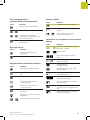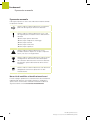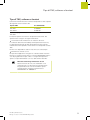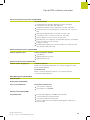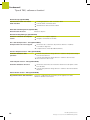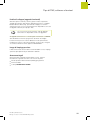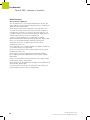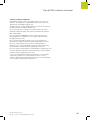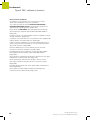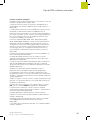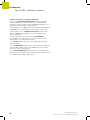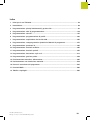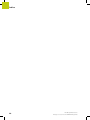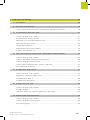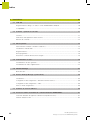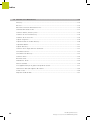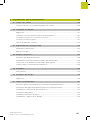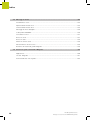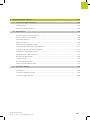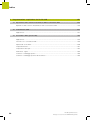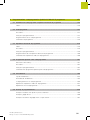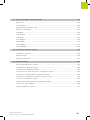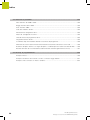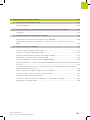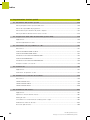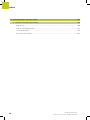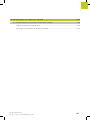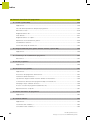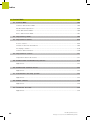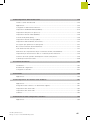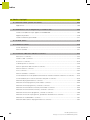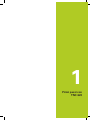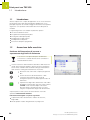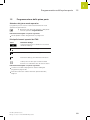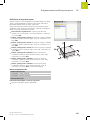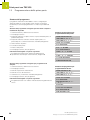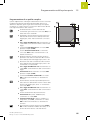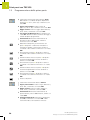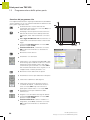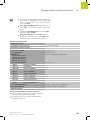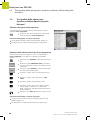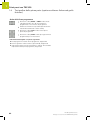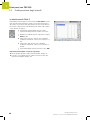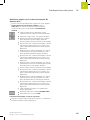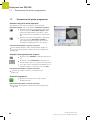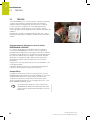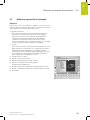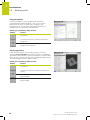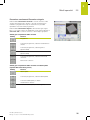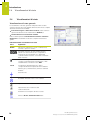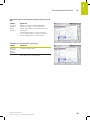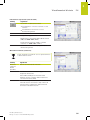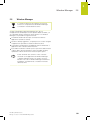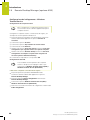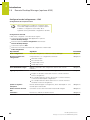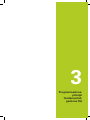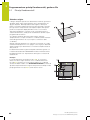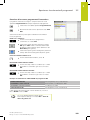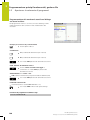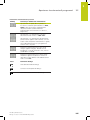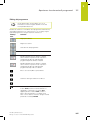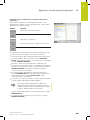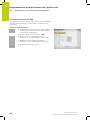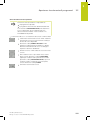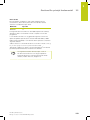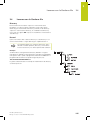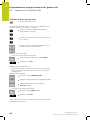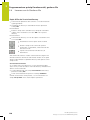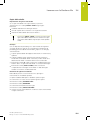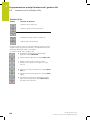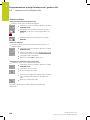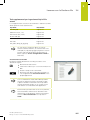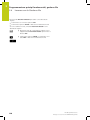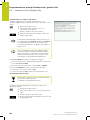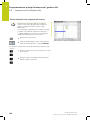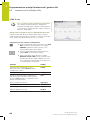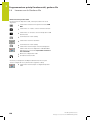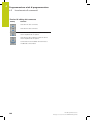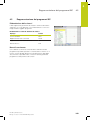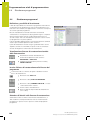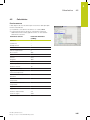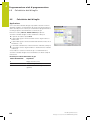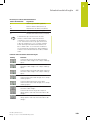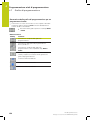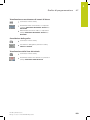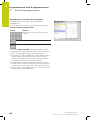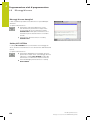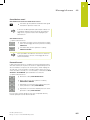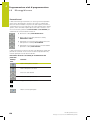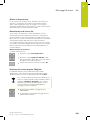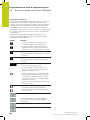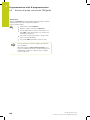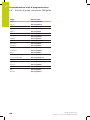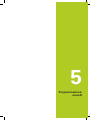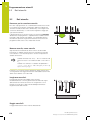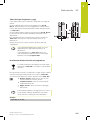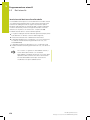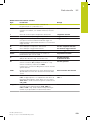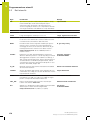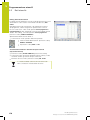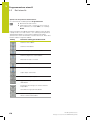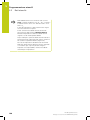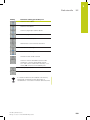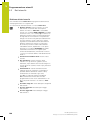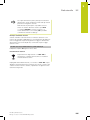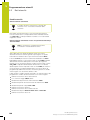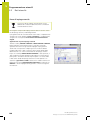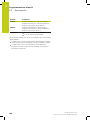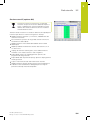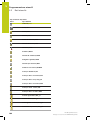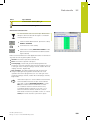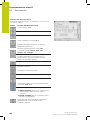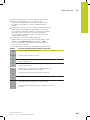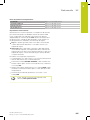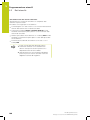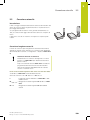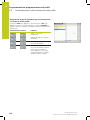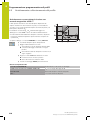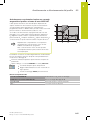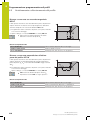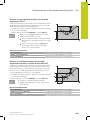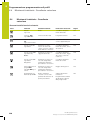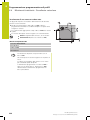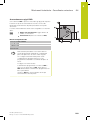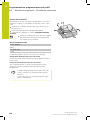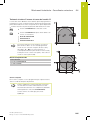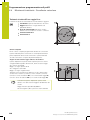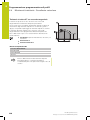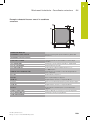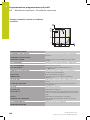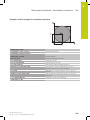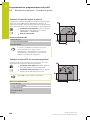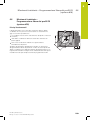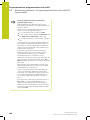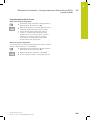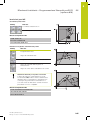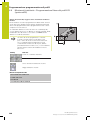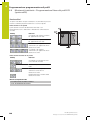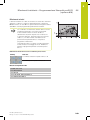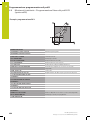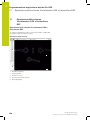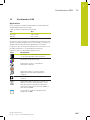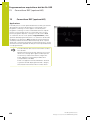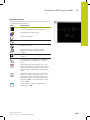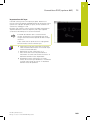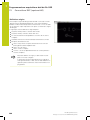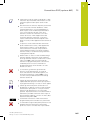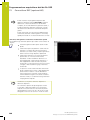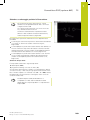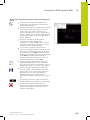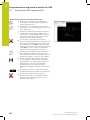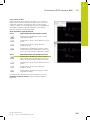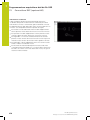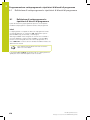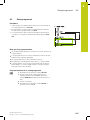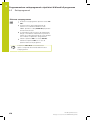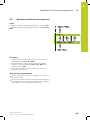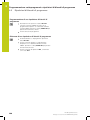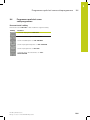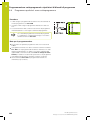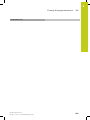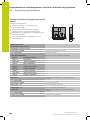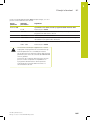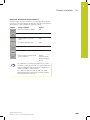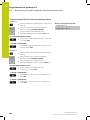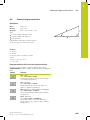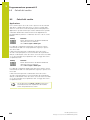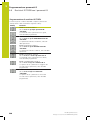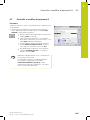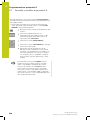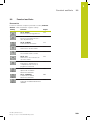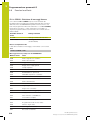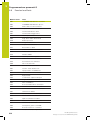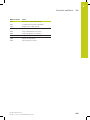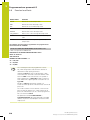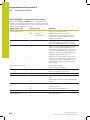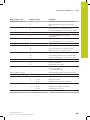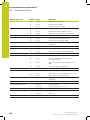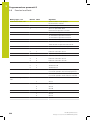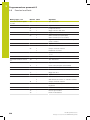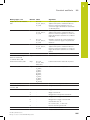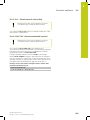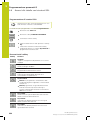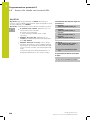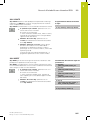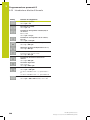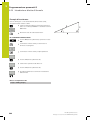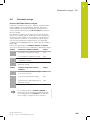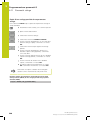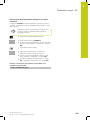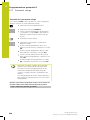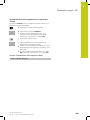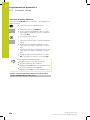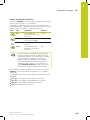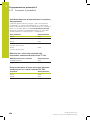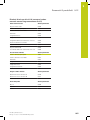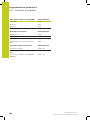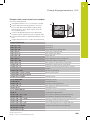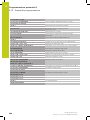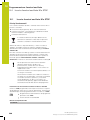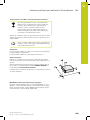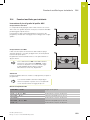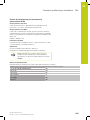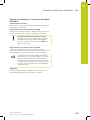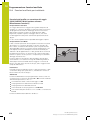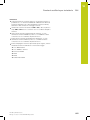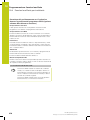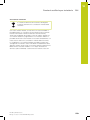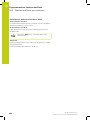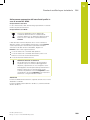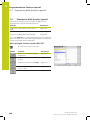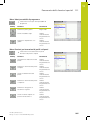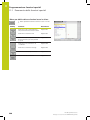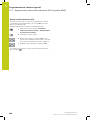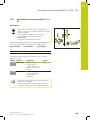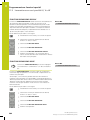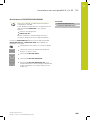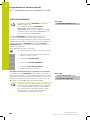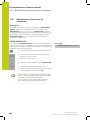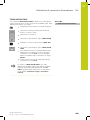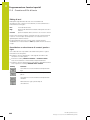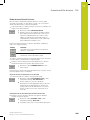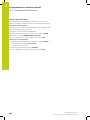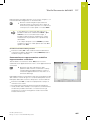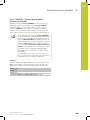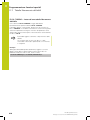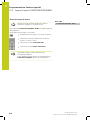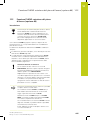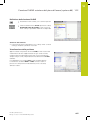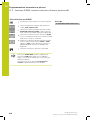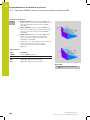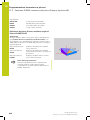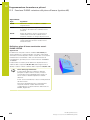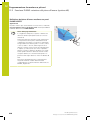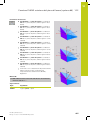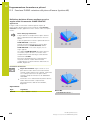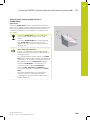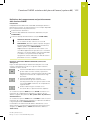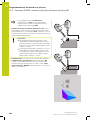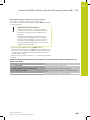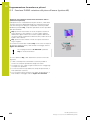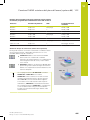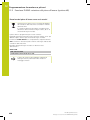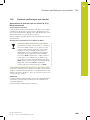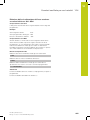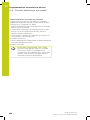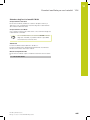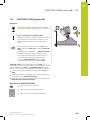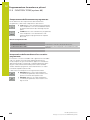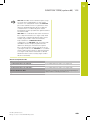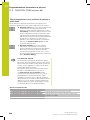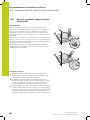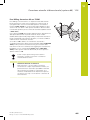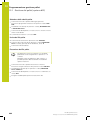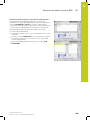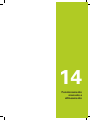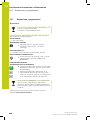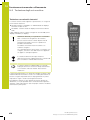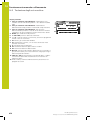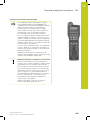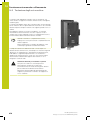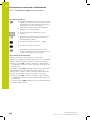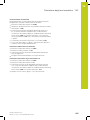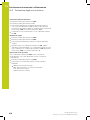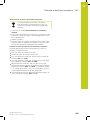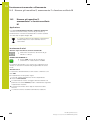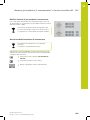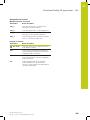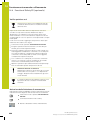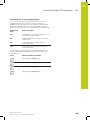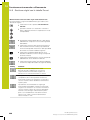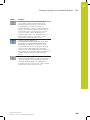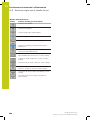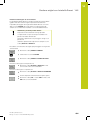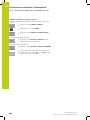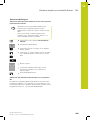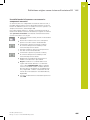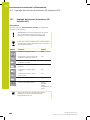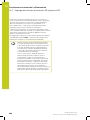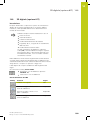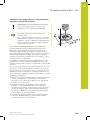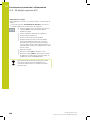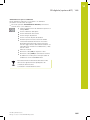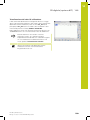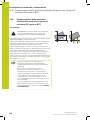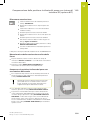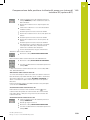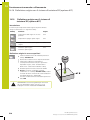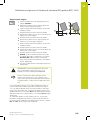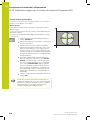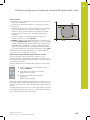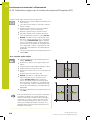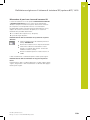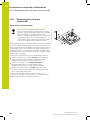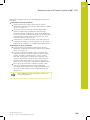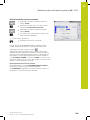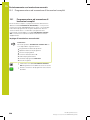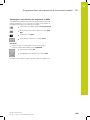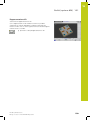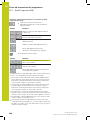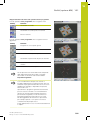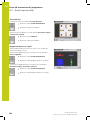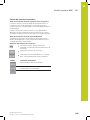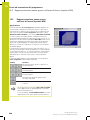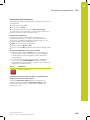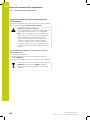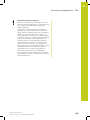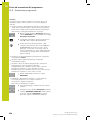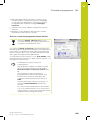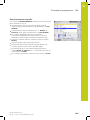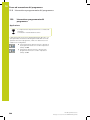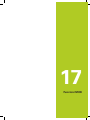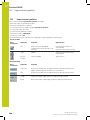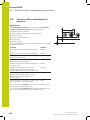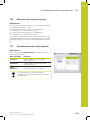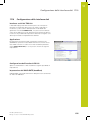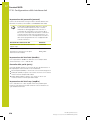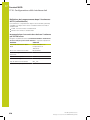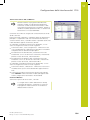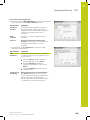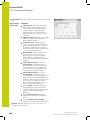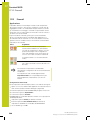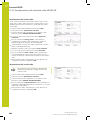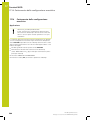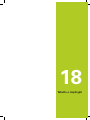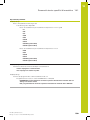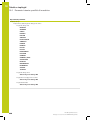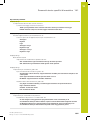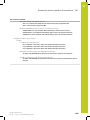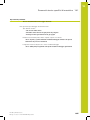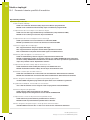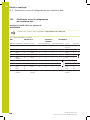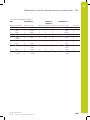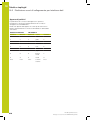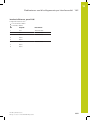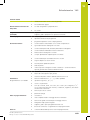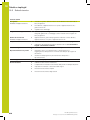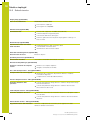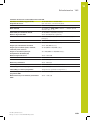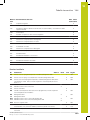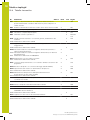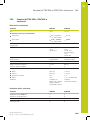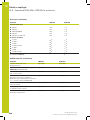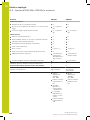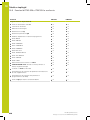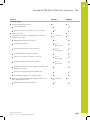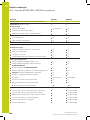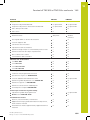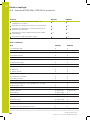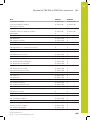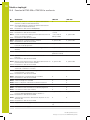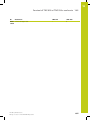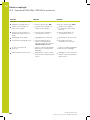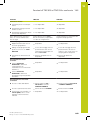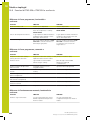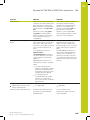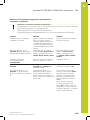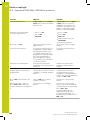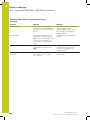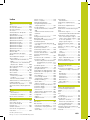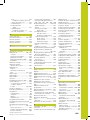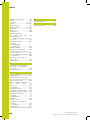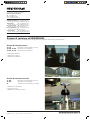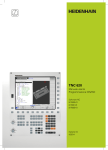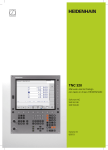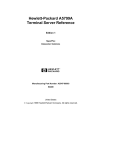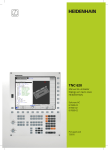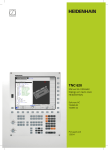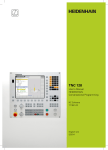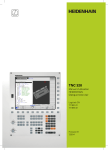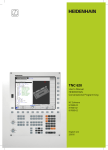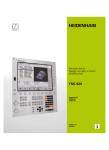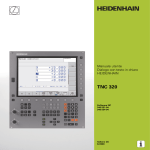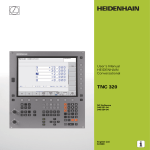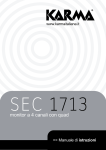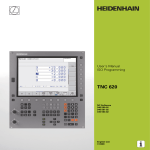Download 9 - heidenhain
Transcript
TNC 620 Manuale utente Dialogo con testo in chiaro HEIDENHAIN Software NC 817600-02 817601-02 817605-02 Italiano (it) 3/2015 Elementi operativi del TNC Elementi operativi del TNC Gestione programmi/file, funzioni del TNC Elementi di comando sullo schermo Tasto Tasto Funzione Selezione e cancellazione di programmi/file, trasmissione dati esterna Funzione Selezione ripartizione schermo Definizione della chiamata programma, selezione di tabelle origini e tabelle punti Tasto di commutazione modi operativi Programmazione/ Macchina Selezione funzione MOD Softkey: selezione funzione sullo schermo Visualizzazione di testi ausiliari per messaggi di errore NC, richiamo TNCguide Commutazione dei livelli softkey Visualizzazione di tutti i messaggi d'errore Modi operativi Macchina Tasto Funzione calcolatrice Funzione Funzionamento manuale Tasti di navigazione Volantino elettronico Tasto Funzione Introduzione manuale dati Spostamento campo chiaro Esecuzione singola Selezione diretta di blocchi, cicli e di funzioni parametriche Esecuzione continua Potenziometri per avanzamento e velocità mandrino Modi operativi Programmazione Tasto Funzione Avanzamento Numero di giri mandrino Programmazione Prova programma 2 TNC 620 | Manuale utente Dialogo con testo in chiaro HEIDENHAIN | 3/2015 Cicli, sottoprogrammi e ripetizioni di blocchi di programma Tasto Funzioni speciali Tasto Funzione Funzione Visualizzazione funzioni speciali Definizione di cicli di tastatura Selezione dell’icona successiva nel modulo Definizione e chiamata cicli Inserimento e chiamata di sottoprogrammi e di ripetizioni di blocchi di programma Programmazione di uno STOP programmato Campo di dialogo o pulsante successivo/precedente Immissione assi coordinate e valori numerici, editing Tasto Dati sugli utensili ... Tasto Funzione Funzione Selezione e programmazione degli assi delle coordinate Valori numerici Definizione dati utensile nel programma ... Punto decimale/inversione del segno Chiamata dati utensile Immissione coordinate polari/ quote incrementali Programmazione movimenti traiettoria Tasto Programmazione/ Stato parametri Q Funzione Avvicinamento/distacco profilo Programmazione libera dei profili FK Conferma posizione reale, valori dalla calcolatrice NO ENT Salto domande di dialogo e cancellazione dati Retta Conferma immissione e proseguimento dialogo Centro del cerchio/polo per coordinate polari Conclusione del blocco, chiusura dell’inserimento Traiettoria circolare intorno al centro del cerchio Annullamento di immissioni e cancellazione di messaggi di errore TNC Traiettoria circolare con indicazione del raggio Interruzione dialogo, cancellazione di blocchi programma Traiettoria circolare con raccordo tangenziale Smusso/Arrotondamento spigoli TNC 620 | Manuale utente Dialogo con testo in chiaro HEIDENHAIN | 3/2015 3 Elementi operativi del TNC 4 TNC 620 | Manuale utente Dialogo con testo in chiaro HEIDENHAIN | 3/2015 Fondamenti Fondamenti Il presente manuale Il presente manuale È di seguito riportato un elenco dei simboli di avvertenza utilizzati nel presente manuale. Questo simbolo richiama l'attenzione su avvertenze particolari da seguire per la funzione descritta. Questo simbolo richiama l'attenzione su uno o più dei seguenti pericoli esistenti nell'uso della funzione descritta: Pericoli per il pezzo da lavorare Pericoli per il dispositivo di serraggio Pericoli per l'utensile Pericoli per la macchina Pericoli per l'operatore Questo simbolo richiama l'attenzione su una possibile situazione di pericolo che può comportare lesioni, nel caso non venga evitata. Questo simbolo richiama l'attenzione sulla necessità di adeguamento della funzione descritta da parte del costruttore della macchina. La funzione descritta può pertanto operare diversamente da macchina a macchina. Questo simbolo richiama l'attenzione sulle descrizioni dettagliate di una funzione presenti in un altro manuale utente. Necessità di modifiche e identificazione di errori È nostro impegno perfezionare costantemente la documentazione indirizzata agli operatori che invitiamo pertanto a collaborare in questo senso comunicandoci eventuali richieste di modifiche al seguente indirizzo e-mail: [email protected]. 6 TNC 620 | Manuale utente Dialogo con testo in chiaro HEIDENHAIN | 3/2015 Tipo di TNC, software e funzioni Tipo di TNC, software e funzioni Il presente manuale descrive le funzioni disponibili nei TNC a partire dai seguenti numeri software NC. Tipo di TNC N. software NC TNC 620 817600-02 TNC 620 E 817601-02 Stazione di programmazione TNC 620 817605-02 La lettera E specifica la versione di esportazione dei TNC. Per questa versione valgono le seguenti limitazioni: movimenti lineari simultanei su un massimo di 4 assi. Il costruttore della macchina adatta, tramite parametri macchina, le capacità prestazionali del TNC alla propria macchina. Questo manuale descriverà pertanto anche funzioni non disponibili su tutti i TNC. Funzioni non disponibili su tutte le macchine sono ad esempio: Misurazione utensile con TT Per specifiche applicazioni rivolgersi al costruttore della macchina. Numerosi costruttori di macchine e la stessa HEIDENHAIN offrono corsi di programmazione per i TNC. Si consiglia di frequentare questi corsi per familiarizzare con l'uso delle funzioni del TNC. Manuale utente Programmazione di cicli Tutte le funzioni dei cicli (cicli di tastatura e cicli di lavorazione) sono descritte nel manuale utente Programmazione di cicli. Per richiedere questo manuale utente rivolgersi eventualmente a HEIDENHAIN. ID: 1096886-xx TNC 620 | Manuale utente Dialogo con testo in chiaro HEIDENHAIN | 3/2015 7 Fondamenti Tipo di TNC, software e funzioni Opzioni software Il TNC 620 possiede diverse opzioni software che possono essere attivate dal costruttore della macchina. Ciascuna opzione deve essere abilitata separatamente e contiene le funzioni presentate di seguito: Additional Axis (opzione #0 e opzione #1) Asse supplementare Circuiti di regolazione supplementari 1 e 2 Advanced Function Set 1 (opzione #8) Funzioni estese del gruppo 1 Lavorazione su tavola rotante: profili sullo sviluppo di un cilindro avanzamento in mm/min Conversioni di coordinate: rotazione del piano di lavoro Interpolazione circolare in 3 assi con piano di lavoro ruotato Advanced Function Set 2 (opzione #9) Funzioni estese del gruppo 2 Lavorazione 3D: movimento particolarmente uniforme correzione utensile 3D mediante vettore normale alla superficie modifica di posizione della testa orientabile con il volantino elettronico durante l’esecuzione del programma; la posizione della punta dell’utensile rimane invariata (TCPM = Tool Center Point Management) utensile perpendicolare al profilo correzione del raggio dell'utensile perpendicolarmente alla direzione di movimento e alla direzione dell'utensile Interpolazione: lineare su 5 assi (versione soggetta a licenza Export) Touch Probe Functions (opzione #17) Funzioni di tastatura Cicli di tastatura: compensazione della posizione inclinata dell'utensile in Modalità automatica impostazione origine nel modo operativo Funzionamento manuale impostazione origine in Modalità automatica misurazione automatica di pezzi misurazione automatica degli utensili HEIDENHAIN DNC (opzione #18) Comunicazione con applicazioni PC esterne tramite componenti COM Advanced Programming Features (opzione #19) Funzioni di programmazione avanzate 8 Programmazione libera dei profili FK: programmazione in testo in chiaro HEIDENHAIN con supporto grafico per pezzi non quotati a norma NC TNC 620 | Manuale utente Dialogo con testo in chiaro HEIDENHAIN | 3/2015 Tipo di TNC, software e funzioni Advanced Programming Features (opzione #19) Cicli di lavorazione: foratura profonda, alesatura, barenatura interna, svasatura, centrinatura (cicli 201 - 205, 208, 240, 241) fresatura di filettature interne ed esterne (cicli 262 - 265, 267) finitura di tasche e isole rettangolari e circolari (cicli 212 - 215, 251 257) spianatura di superfici piane e inclinate (cicli 230 - 233) scanalature lineari e circolari (cicli 210, 211, 253, 254) sagome di punti su cerchi e linee (cicli 220, 221) parte di profilo, tasca di profilo, anche parallela al profilo, scanalatura profilo trocoidale (cicli 20 - 25, 275) scrittura (ciclo 225) possibilità di integrazione di cicli del costruttore (cicli speciali creati dal costruttore della macchina) Advanced Graphic Features (opzione #20) Funzioni grafiche estese Prova e lavorazione grafiche: vista dall'alto rappresentazione su 3 piani rappresentazione 3D Advanced Function Set 3 (opzione #21) Funzioni estese del gruppo 3 Correzione utensile: M120: calcolo preventivo del profilo con correzione raggio fino a 99 blocchi (LOOK AHEAD) Lavorazione 3D: M118: correzione del posizionamento con il volantino durante l’esecuzione del programma Pallet Management (opzione #22) Gestione pallet Display Step (opzione #23) Passo di visualizzazione Risoluzione di immissione assi lineari fino a 0,01 µm assi angolari fino a 0,00001° DXF Converter (opzione #42) Convertitore DXF TNC 620 | Manuale utente Dialogo con testo in chiaro HEIDENHAIN | 3/2015 formato DXF supportato: AC1009 (AutoCAD R12) conferma di profili e sagome di punti confortevole definizione dell'origine selezione grafica di sezioni di profilo da programmi a dialogo con testo in chiaro 9 Fondamenti Tipo di TNC, software e funzioni KinematicsOpt (opzione #48) Ottimizzazione della cinematica della macchina salvataggio/ripristino della cinematica attiva controllo della cinematica attiva ottimizzazione della cinematica attiva Extended Tool Management (opzione #93) Gestione utensili estesa Basata su Python Remote Desktop Manager (opzione #133) Comando a distanza di computer esterni Windows su computer separato Integrato nell'interfaccia del TNC Cross Talk Compensation – CTC (opzione #141) Compensazione di assi accoppiati rilevamento di scostamento di posizione dinamico mediante accelerazioni degli assi compensazione di TCP (Tool Center Point) Position Adaptive Control – PAC (opzione #142) Controllo adattativo della posizione controllo dei parametri di regolazione in relazione alla posizione degli assi nell'area di lavoro controllo dei parametri di regolazione in relazione alla velocità o all'accelerazione di un asse Load Adaptive Control – LAC (opzione #143) Controllo adattativo del carico rilevamento automatico di misurazioni delle masse dei pezzi e delle forze di attrito controllo dei parametri di regolazione in relazione alla massa attuale del pezzo Active Chatter Control – ACC (opzione #145) Regolazione attiva delle vibrazioni 10 Funzione completamente automatica per la soppressione delle vibrazioni durante la lavorazione TNC 620 | Manuale utente Dialogo con testo in chiaro HEIDENHAIN | 3/2015 Tipo di TNC, software e funzioni Livello di sviluppo (upgrade funzionali) Oltre alle opzioni software, saranno gestiti in futuro importanti sviluppi del software TNC tramite upgrade funzionali, il cosiddetto Feature Content Level (ingl. per livello di sviluppo). Le funzioni sottoposte a FCL non sono automaticamente disponibili se si riceve un upgrade software per il proprio TNC. Se si riceve una nuova macchina, tutti gli upgrade funzionali sono disponibili senza costi aggiuntivi. Gli upgrade funzionali sono contrassegnati nel manuale con FCL n, dove n identifica il numero progressivo del livello di sviluppo. Le funzioni FCL possono essere abilitate in modo permanente mediante un numero codice da acquistare. A tale scopo, rivolgersi al costruttore della macchina oppure a HEIDENHAIN. Luogo di impiego previsto Il TNC rientra nella classe A delle norme EN 55022 e il suo impiego è previsto principalmente per ambienti industriali. Avvertenze legali Questo prodotto impiega software Open Source. Ulteriori informazioni a riguardo si trovano sul controllo al punto Modo operativo Memorizzazione/Editing programma Funzione MOD Softkey AVVERTENZE LICENZA TNC 620 | Manuale utente Dialogo con testo in chiaro HEIDENHAIN | 3/2015 11 Fondamenti Tipo di TNC, software e funzioni Nuove funzioni Nuove funzioni 73498x-02 Ora i file DXF possono essere aperti direttamente sul TNC, per estrarne profili e sagome di punti ("Programmazione: acquisizione dati da file CAD", Pagina 255). Ora la direzione asse utensile attiva può essere attivata come asse utensile virtuale nel Funzionamento manuale e durante la sovrapposizione volantino ("Correzione del posizionamento con il volantino durante l'esecuzione del programma: M118 (opzione software Miscellaneous functions)", Pagina 378). Scrittura e lettura di tabelle sono ora possibili con tabelle liberamente definibili ("Tabella liberamente definibili", Pagina 405). Nuovo ciclo di tastatura 484 per calibrazione del sistema di tastatura senza cavo TT 449 (vedere manuale utente Programmazione di cicli). Sono supportati i nuovi volantini HR 520 e HR 550 FS ("Traslazione con volantini elettronici", Pagina 470). Nuovo ciclo di lavorazione 225 Scrittura (vedere manuale utente Programmazione di cicli). Nuova opzione software Soppressione attiva delle vibrazioni ACC ("Soppressione attiva delle vibrazioni ACC (opzione #145)", Pagina 389). Nuovo ciclo di tastatura manuale "Interasse come origine" ("Asse centrale quale origine ", Pagina 518). Nuova funzione per arrotondamento di spigoli ("Arrotondamento di spigoli: M197", Pagina 384). L'accesso esterno al TNC può ora essere bloccato tramite una funzione MOD ("Accesso esterno", Pagina 569). 12 TNC 620 | Manuale utente Dialogo con testo in chiaro HEIDENHAIN | 3/2015 Tipo di TNC, software e funzioni Funzioni modificate 73498x-02 Nella tabella utensili è stato incrementato da 16 a 32 il numero massimo di caratteri per i campi NAME e DOC ("Immissione dei dati utensile nella tabella", Pagina 172). La tabella utensili è stata ampliata delle colonne ACC ("Immissione dei dati utensile nella tabella", Pagina 172). Sono stati migliorati il comando e il posizionamento dei cicli di tastatura manuale ("Impiego del sistema di tastatura 3D (opzione #17)", Pagina 496). Per i cicli la funzione PREDEF consente ora di caricare anche valori predefiniti in un parametro ciclo (vedere manuale utente Programmazione di cicli). Per i cicli KinematicsOpt si utilizza ora un nuovo algoritmo di ottimizzazione (vedere manuale utente Programmazione di cicli). Per il ciclo 257 Fresatura isola circolare è ora disponibile un parametro che consente di definire la posizione di avvicinamento all'isola (vedere manuale utente Programmazione di cicli). Per il ciclo 256 Isola rettangolare è ora disponibile un parametro che consente di definire la posizione di avvicinamento all'isola (vedere manuale utente Programmazione di cicli). Con il ciclo di tastatura manuale "Rotazione base" è ora possibile compensare la posizione inclinata del pezzo anche con una rotazione della tavola ("Compensare la posizione inclinata del pezzo con una rotazione della tavola", Pagina 511) TNC 620 | Manuale utente Dialogo con testo in chiaro HEIDENHAIN | 3/2015 13 Fondamenti Tipo di TNC, software e funzioni Nuove funzioni 81760x-01 Nuovo modo operativo speciale DISIMPEGNO ("Disimpegno dopo caduta di tensione", Pagina 556). Nuova simulazione grafica ("Grafici (opzione #20)", Pagina 536). Nuova funzione MOD "File impiego utensile" all'interno del gruppo Impostazioni macchina ("File impiego utensile", Pagina 570). Nuova funzione MOD "Imposta ora sistema" all'interno del gruppo Impostazioni sistema ("Impostazione dell'ora di sistema", Pagina 571). Nuovo gruppo MOD "Impostazioni grafiche" ("Impostazioni grafiche", Pagina 568). Con la nuova calcolatrice dei dati di taglio è possibile calcolare il numero di giri del mandrino e l'avanzamento ("Calcolatrice dati di taglio", Pagina 148). La funzione Soppressione attiva delle vibrazioni ACC può essere ora attivata e disattivata tramite softkey ("Attivazione/disattivazione ACC", Pagina 390). Nei comandi di salto sono state introdotte nuove dichiarazioni If/ Else ("Programmazione di condizioni IF/THEN", Pagina 306). Il set di caratteri del ciclo di lavorazione 225 Scrittura è stato ampliato di dieresi e simbolo di diametro (vedere manuale utente Programmazione di cicli). Nuovo ciclo di lavorazione 275 Fresatura trocoidale (vedere manuale utente Programmazione di cicli). Nuovo ciclo di lavorazione 233 Fresatura a spianare (vedere manuale utente Programmazione di cicli). Nei cicli di foratura 200, 203 e 205 è stato introdotto il parametro Q395 ORIGINE PROFONDITA' per analizzare il valore T-ANGLE (vedere manuale utente Programmazione di cicli). È stato introdotto il ciclo di tastatura 4 MISURAZIONE 3D (vedere manuale utente Programmazione di cicli). 14 TNC 620 | Manuale utente Dialogo con testo in chiaro HEIDENHAIN | 3/2015 Tipo di TNC, software e funzioni Funzioni modificate 81760x-01 In un blocco NC sono ora ammesse fino a 4 funzioni M ("Principi fondamentali", Pagina 366). Nella calcolatrice sono stati introdotti nuovi softkey per la conferma di valori ("Funzionamento", Pagina 145). La visualizzazione del percorso residuo può essere ora visualizzata anche nel sistema di immissione ("Selezione della visualizzazione di posizione", Pagina 572). Il ciclo 241 FORATURA CON PUNTE A CANNONE MONOTAGLIENTI è stato ampliato aggiungendo diversi parametri di immissione (vedere manuale utente Programmazione di cicli). Il ciclo 404 è stato ampliato del parametro Q305 NUMERO SU TABELLA (vedere manuale utente Programmazione di cicli). Nei cicli di fresatura filetti 26x è stato introdotto un avanzamento di avvicinamento (vedere manuale utente Programmazione di cicli). Nel ciclo 205 Foratura profonda universale è ora possibile definire con il parametro Q208 un avanzamento per il distacco (vedere manuale utente Programmazione di cicli). TNC 620 | Manuale utente Dialogo con testo in chiaro HEIDENHAIN | 3/2015 15 Fondamenti Tipo di TNC, software e funzioni Nuove funzioni 81760x-02 I programmi con le estensioni .HU e .HC possono essere selezionate ed elaborate in tutti i modi operativi. Sono state introdotte le funzioni SELEZIONA PROGRAMMA e RICHIAMA PROGRAMMA SCELTO ("Chiamata di un programma qualsiasi quale sottoprogramma", Pagina 283). Nuova funzione FEED DWELL per la programmazione di tempi di sosta ripetitivi ("Tempo di attesa FUNCTION FEED DWELL", Pagina 411). Le funzioni FN 18 sono state ampliate ("FN 18: SYSREAD – Lettura dei dati di sistema", Pagina 318). Il software di sicurezza SELinux consente di bloccare i supporti dati USB ("Software di sicurezza SELinux", Pagina 90). È stato introdotto il parametro macchina posAfterContPocket che influisce sul posizionamento dopo un ciclo SL ("Parametri utente specifici di macchina", Pagina 596). Nel menu MOD possono essere definite zone di sicurezza ("Immissione dei limiti di traslazione", Pagina 569). Possibile protezione da scrittura per singole righe della tabella Preset ("Memorizzazione delle origini nella tabella Preset", Pagina 487). Nuova funzione di tastatura manuale per l'allineamento di un piano ("Rilevamento rotazione base 3D", Pagina 512). Nuova funzione per l'allineamento del piano di lavoro senza assi rotativi ("Rotazione del piano di lavoro senza assi rotativi", Pagina 436). Possibile apertura di file CAD senza opzione #42 ("Visualizzatore CAD", Pagina 257). Nuova opzione software #93 Extended Tool Management ("Gestione utensili (opzione #93)", Pagina 191). 16 TNC 620 | Manuale utente Dialogo con testo in chiaro HEIDENHAIN | 3/2015 Tipo di TNC, software e funzioni Funzioni modificate 81760x-02 Possibile immissione dell'avanzamento FZ e FU nel blocco Tool Call ("Richiamo dei dati utensile", Pagina 184). Il campo di immissione della colonna DOC nella tabella posti è stata ampliata a 32 caratteri ("Tabella posti per cambio utensile", Pagina 181). I comandi FN 15, FN 31, FN 32, FT e FMAXT dei controlli numerici precedenti non determinano più blocchi ERROR in fase di importazione. Per la simulazione e l'esecuzione di un programma NC con tali comandi il controllo numerico interrompe il programma NC con un messaggio di errore, che supporta l'operatore nella ricerca di una realizzazione alternativa. Le funzioni ausiliarie M104, M105, M112, M114, M124, M134, M142, M150, M200 - M204 dei controlli numerici precedenti non determinano più blocchi ERROR in fase di importazione. Per la simulazione e l'esecuzione di un programma NC con tali funzioni ausiliarie il controllo numerico interrompe il programma NC con un messaggio di errore, che supporta l'operatore nella ricerca di una realizzazione alternativa ("Funzioni ausiliarie a confronto", Pagina 635). La dimensione massima dei file emessi con FN 16: F-PRINT sono stati incrementati da 4 kB a 20 kB. La tabella Preset.PR è protetta contro la scrittura nel modo operativo Programmazione ("Memorizzazione delle origini nella tabella Preset", Pagina 487). Il campo di immissione della lista di parametri Q per la definizione della scheda QPARA della visualizzazione di stato comprende 132 posizioni di immissione ("Visualizzazione parametri Q (scheda QPARA)", Pagina 82). Calibrazione manuale del sistema di tastatura con pochi preposizionamenti ("3D digitale (opzione #17)", Pagina 503). La visualizzazione di posizione considera le maggiorazioni DL programmate nel blocco Tool Call selezionabile come sovrametallo del pezzo o maggiorazione dell'utensile ("Valori delta per lunghezze e raggi", Pagina 171). Nel blocco singolo il controllo numerico esegue singolarmente ogni punto per cicli di sagome di punti e CYCL CALL PAT ("Esecuzione programma", Pagina 551). Un reboot del controllo numerico non è più possibile con il tasto END, ma con il softkey RIAVVIA ("Spegnimento", Pagina 468). In Funzionamento manuale il controllo numerico visualizza l'avanzamento traiettoria ("Numero giri mandrino S, avanzamento F e funzione ausiliaria M", Pagina 480). Possibile disattivazione dell'allineamento in Funzionamento manuale solo tramite menu 3D-ROT ("Attivazione della rotazione manuale", Pagina 525). Il parametro macchina maxLineGeoSearch è stato incrementato a max 50000 ("Parametri utente specifici di macchina", Pagina 596). I nomi delle opzioni software #8, #9 e #21 sono cambiati ("Opzioni software", Pagina 8). TNC 620 | Manuale utente Dialogo con testo in chiaro HEIDENHAIN | 3/2015 17 Fondamenti Tipo di TNC, software e funzioni Funzioni ciclo nuove e modificate 81760x-02 Nuovo ciclo 239 ASCERTAIN THE LOAD per LAC (Load Adapt. Control) Adattamento in funzione del carico dei parametri di regolazione (opzione #143), vedere "DETERMINA CARICO (ciclo 239, DIN ISO: G239, opzione software 143)" È stato aggiunto il ciclo 270 (opzione #19), vedere "DATI PROFILO SAGOMATO (ciclo 270, DIN/ISO: G270, opzione software 19)" È stato aggiunto il ciclo 39 PROFILO SUP. CILIN. (opzione #1), vedere "SUPERFICIE CILINDRICA (ciclo 39, DIN/ISO: G139, opzione software 1)" Il set di caratteri del ciclo di lavorazione 225 INCISIONE è stato ampliato dei caratteri CE, ß, @ e ora di sistema, vedere "SCRITTURA ( ciclo 225, DIN/ISO: G225)" I cicli 252-254 (opzione #19) sono stati ampliati del parametro opzionale Q439 Il ciclo 22 SVUOTARE (opzione #19) è stato ampliato dei parametri opzionali Q401, Q404, vedere "SVUOTAMENTO (ciclo 22, DIN/ ISO: G122, opzione software 19)" Il ciclo 484 CALIBRARE IR-TT (opzione #17) è stato ampliato del parametro opzionale Q536, vedere "Calibrazione TT 449 senza cavo (ciclo 484, DIN/ISO: G484, opzione #17)" 18 TNC 620 | Manuale utente Dialogo con testo in chiaro HEIDENHAIN | 3/2015 Indice 1 Primi passi con TNC 620............................................................................................................... 49 2 Introduzione.................................................................................................................................... 69 3 Programmazione: principi fondamentali, gestione file...............................................................93 4 Programmazione: aiuti di programmazione.............................................................................. 139 5 Programmazione: utensili............................................................................................................167 6 Programmazione: programmazione di profili............................................................................203 7 Programmazione: acquisizione dati da file CAD.......................................................................255 8 Programmazione: sottoprogrammi e ripetizioni di blocchi di programma.............................275 9 Programmazione: parametri Q....................................................................................................295 10 Programmazione: funzioni ausiliarie.......................................................................................... 365 11 Programmazione: funzioni speciali.............................................................................................385 12 Programmazione: lavorazione a più assi................................................................................... 413 13 Programmazione: gestione pallet...............................................................................................459 14 Funzionamento manuale e allineamento.................................................................................. 465 15 Posizionamento con immissione manuale................................................................................ 529 16 Prova ed esecuzione del programma......................................................................................... 535 17 Funzioni MOD............................................................................................................................... 565 18 Tabelle e riepiloghi....................................................................................................................... 595 TNC 620 | Manuale utente Dialogo con testo in chiaro HEIDENHAIN | 3/2015 19 Indice 20 TNC 620 | Manuale utente Dialogo con testo in chiaro HEIDENHAIN | 3/2015 1 Primi passi con TNC 620............................................................................................................... 49 1.1 Introduzione........................................................................................................................................... 50 1.2 Accensione della macchina.................................................................................................................. 50 Conferma dell'interruzione di corrente e superamento degli indici di riferimento.................................. 50 1.3 Programmazione della prima parte.....................................................................................................51 Selezione del giusto modo operativo......................................................................................................51 Principali elementi operativi del TNC...................................................................................................... 51 Apertura di un nuovo programma/Gestione file......................................................................................52 Definizione di un pezzo grezzo............................................................................................................... 53 Struttura del programma......................................................................................................................... 54 Programmazione di un profilo semplice................................................................................................. 55 Creazione del programma ciclo.............................................................................................................. 58 1.4 Test grafico della prima parte (opzione software Advanced grafic features).................................. 60 Selezione del giusto modo operativo......................................................................................................60 Selezione della tabella utensili per Prova programma............................................................................ 60 Selezione del programma da verificare...................................................................................................61 Selezione della configurazione dello schermo e della vista.................................................................... 61 Avvio della Prova programma................................................................................................................. 62 1.5 Predisposizione degli utensili.............................................................................................................. 63 Selezione del giusto modo operativo......................................................................................................63 Preparazione e misurazione degli utensili...............................................................................................63 La tabella utensili TOOL.T.......................................................................................................................64 La tabella posti TOOL_P.TCH.................................................................................................................. 65 1.6 Predisposizione del pezzo.................................................................................................................... 66 Selezione del giusto modo operativo......................................................................................................66 Serraggio del pezzo.................................................................................................................................66 Definizione origine con il sistema di tastatura 3D (opzione #17)............................................................ 67 1.7 Esecuzione del primo programma...................................................................................................... 68 Selezione del giusto modo operativo......................................................................................................68 Selezione del programma da eseguire................................................................................................... 68 Avvio del programma.............................................................................................................................. 68 TNC 620 | Manuale utente Dialogo con testo in chiaro HEIDENHAIN | 3/2015 21 Indice 2 Introduzione.................................................................................................................................... 69 2.1 TNC 620..................................................................................................................................................70 Programmazione: dialogo con testo in chiaro HEIDENHAIN e DIN/ISO................................................. 70 Compatibilità............................................................................................................................................70 2.2 Schermo e pannello di comando........................................................................................................ 71 Schermo.................................................................................................................................................. 71 Definizione della ripartizione dello schermo............................................................................................72 Pannello di comando...............................................................................................................................72 2.3 Modi operativi....................................................................................................................................... 73 Funzionamento manuale e Volantino elettronico.................................................................................... 73 Introduzione manuale dati.......................................................................................................................73 Programmazione......................................................................................................................................74 Prova programma.................................................................................................................................... 74 Esecuzione continua ed Esecuzione singola.......................................................................................... 75 2.4 Visualizzazioni di stato.........................................................................................................................76 Visualizzazione di stato generale............................................................................................................ 76 Visualizzazioni di stato supplementari.....................................................................................................77 2.5 Window Manager..................................................................................................................................83 Barra dei task.......................................................................................................................................... 84 2.6 Remote Desktop Manager (opzione #133)......................................................................................... 85 Introduzione.............................................................................................................................................85 Configurazione del collegamento – Windows Terminal Service............................................................. 86 Configurazione del collegamento – VNC................................................................................................ 88 Avvia e chiudi collegamento................................................................................................................... 89 2.7 Software di sicurezza SELinux............................................................................................................ 90 2.8 Accessori: sistemi di tastatura 3D e volantini elettronici HEIDENHAIN.......................................... 91 Sistemi di tastatura 3D (opzione software Touch probe function).......................................................... 91 Volantini elettronici HR............................................................................................................................ 92 22 TNC 620 | Manuale utente Dialogo con testo in chiaro HEIDENHAIN | 3/2015 3 Programmazione: principi fondamentali, gestione file...............................................................93 3.1 Principi fondamentali............................................................................................................................ 94 Sistemi di misura e indici di riferimento................................................................................................. 94 Sistema di riferimento.............................................................................................................................94 Sistema di riferimento su fresatrici.........................................................................................................95 Denominazione degli assi su fresatrici................................................................................................... 95 Coordinate polari..................................................................................................................................... 96 Posizioni assolute e incrementali del pezzo........................................................................................... 97 Selezione origine..................................................................................................................................... 98 3.2 Apertura e inserimento di programmi................................................................................................ 99 Configurazione di un programma NC nel formato testo in chiaro HEIDENHAIN.................................... 99 Definizione pezzo grezzo: BLK FORM.................................................................................................. 100 Creazione di un nuovo programma di lavorazione................................................................................ 103 Programmazione dei movimenti utensile nel dialogo con testo in chiaro.............................................104 Conferma posizioni reali........................................................................................................................ 106 Editing del programma..........................................................................................................................107 La funzione di ricerca del TNC............................................................................................................. 110 3.3 Gestione file: principi fondamentali..................................................................................................112 File......................................................................................................................................................... 112 Visualizzazione sul TNC di file creati esternamente............................................................................. 114 Salvataggio dei dati............................................................................................................................... 114 TNC 620 | Manuale utente Dialogo con testo in chiaro HEIDENHAIN | 3/2015 23 Indice 3.4 Lavorare con la Gestione file............................................................................................................. 115 Directory................................................................................................................................................ 115 Percorsi..................................................................................................................................................115 Panoramica: funzioni della Gestione file............................................................................................... 116 Chiamata della Gestione file................................................................................................................. 117 Selezione di drive, directory e file........................................................................................................ 118 Creazione di una nuova directory......................................................................................................... 119 Creazione di un nuovo file.................................................................................................................... 119 Copia di singoli file................................................................................................................................119 Copia di file dati in un'altra directory....................................................................................................120 Copia della tabella................................................................................................................................. 121 Copia di directory.................................................................................................................................. 122 Selezione di uno degli ultimi file selezionati......................................................................................... 122 Cancellazione di file.............................................................................................................................. 123 Cancellazione di directory..................................................................................................................... 123 Selezione di file.....................................................................................................................................124 Rinomina di file..................................................................................................................................... 125 Ordinamento di file............................................................................................................................... 125 Funzioni ausiliarie.................................................................................................................................. 126 Tool supplementari per la gestione di tipi di file esterni.......................................................................127 Trasmissione dati a/da supporto dati esterno....................................................................................... 134 Il TNC in rete........................................................................................................................................ 136 Dispositivi USB del TNC....................................................................................................................... 137 24 TNC 620 | Manuale utente Dialogo con testo in chiaro HEIDENHAIN | 3/2015 4 Programmazione: aiuti di programmazione.............................................................................. 139 4.1 Tastiera sullo schermo........................................................................................................................ 140 Immissione di testo con la tastiera visualizzata sullo schermo............................................................ 140 4.2 Inserimento di commenti................................................................................................................... 141 Applicazione...........................................................................................................................................141 Inserimento commento durante l'immissione del programma.............................................................141 Inserimento commento in un momento successivo............................................................................ 141 Commento in un blocco proprio........................................................................................................... 141 Funzioni di editing del commento.........................................................................................................142 4.3 Rappresentazione dei programmi NC...............................................................................................143 Evidenziazione della sintassi................................................................................................................. 143 Barra di scorrimento..............................................................................................................................143 4.4 Strutturare programmi........................................................................................................................144 Definizione, possibilità di inserimento.................................................................................................. 144 Visualizzazione finestra di strutturazione/cambio della finestra attiva....................................................144 Inserire il blocco di strutturazione nella finestra del programma.......................................................... 144 Selezione di blocchi nella finestra di strutturazione.............................................................................. 144 4.5 Calcolatrice...........................................................................................................................................145 Funzionamento...................................................................................................................................... 145 4.6 Calcolatrice dati di taglio................................................................................................................... 148 Applicazione...........................................................................................................................................148 4.7 Grafica di programmazione............................................................................................................... 151 Esecuzione grafica contemporanea/non contemporanea alla programmazione................................... 151 Generazione della grafica di programmazione per un programma esistente........................................152 Visualizzazione e mascheratura di numeri di blocco............................................................................. 153 Cancellazione della grafica.................................................................................................................... 153 Visualizzazione delle linee del reticolo.................................................................................................. 153 Ingrandimento o riduzione di un dettaglio............................................................................................ 154 TNC 620 | Manuale utente Dialogo con testo in chiaro HEIDENHAIN | 3/2015 25 Indice 4.8 Messaggi di errore.............................................................................................................................. 155 Visualizzazione errori............................................................................................................................. 155 Apertura della finestra errori................................................................................................................. 155 Chiusura della finestra errori................................................................................................................. 155 Messaggi di errore dettagliati............................................................................................................... 156 Softkey INFO INTERNA........................................................................................................................ 156 Cancellazione errori............................................................................................................................... 157 Protocollo errori..................................................................................................................................... 157 Protocollo tasti...................................................................................................................................... 158 Allarmi in formato testo........................................................................................................................ 159 Memorizzazione di service file..............................................................................................................159 Richiamo del sistema di guida TNCguide............................................................................................. 159 4.9 Sistema di guida contestuale TNCguide.......................................................................................... 160 Applicazione...........................................................................................................................................160 Uso del TNCguide.................................................................................................................................161 Download di tutti i file di guida.............................................................................................................165 26 TNC 620 | Manuale utente Dialogo con testo in chiaro HEIDENHAIN | 3/2015 5 Programmazione: utensili............................................................................................................167 5.1 Inserimenti relativi all'utensile...........................................................................................................168 Avanzamento F......................................................................................................................................168 Numero di giri del mandrino S............................................................................................................. 169 5.2 Dati utensile.........................................................................................................................................170 Premesse per la correzione utensile.................................................................................................... 170 Numero utensile, nome utensile.......................................................................................................... 170 Lunghezza utensile L............................................................................................................................ 170 Raggio utensile R.................................................................................................................................. 170 Valori delta per lunghezze e raggi.........................................................................................................171 Inserimento dei dati utensile nel programma.......................................................................................171 Immissione dei dati utensile nella tabella.............................................................................................172 Importazione delle tabelle utensili........................................................................................................ 179 Tabella posti per cambio utensile......................................................................................................... 181 Richiamo dei dati utensile.....................................................................................................................184 Cambio utensile.................................................................................................................................... 186 Prova di impiego utensile......................................................................................................................188 Gestione utensili (opzione #93)............................................................................................................ 191 5.3 Correzione utensile............................................................................................................................. 199 Introduzione...........................................................................................................................................199 Correzione lunghezza utensile.............................................................................................................. 199 Correzione raggio utensile.................................................................................................................... 200 TNC 620 | Manuale utente Dialogo con testo in chiaro HEIDENHAIN | 3/2015 27 Indice 6 Programmazione: programmazione di profili............................................................................203 6.1 Movimenti utensile............................................................................................................................. 204 Funzioni traiettoria................................................................................................................................. 204 Programmazione libera dei profili FK (opzione #19)..............................................................................204 Funzioni ausiliarie M..............................................................................................................................204 Sottoprogrammi e ripetizioni di blocchi di programma......................................................................... 205 Programmazione con parametri Q........................................................................................................ 205 6.2 Generalità relative alle funzioni di traiettoria.................................................................................. 206 Programmazione spostamento utensile per una lavorazione............................................................... 206 6.3 Avvicinamento e allontanamento dal profilo...................................................................................210 Punto di partenza e finale..................................................................................................................... 210 Panoramica: forme di traiettoria per l'avvicinamento e il distacco al/dal profilo....................................212 Posizioni importanti per l'avvicinamento e il distacco.......................................................................... 213 Avvicinamento su una retta con raccordo tangenziale: APPR LT......................................................... 215 Avvicinamento su una retta perpendicolare al primo punto del profilo: APPR LN................................ 215 Avvicinamento su una traiettoria circolare con raccordo tangenziale: APPR CT................................... 216 Avvicinamento su traiettoria circolare con raccordo tangenziale al profilo e al tratto di retta: APPR LCT.............................................................................................................................................. 217 Distacco su una retta con raccordo tangenziale: DEP LT..................................................................... 218 Distacco su una retta perpendicolare all'ultimo punto del profilo: DEP LN.......................................... 218 Distacco su una traiettoria circolare con raccordo tangenziale: DEP CT...............................................219 Distacco su traiettoria circolare con raccordo tangenziale al profilo e al tratto di retta: DEP LCT..........219 6.4 Movimenti traiettoria - Coordinate cartesiane.................................................................................220 Panoramica delle funzioni traiettoria..................................................................................................... 220 Retta L...................................................................................................................................................221 Inserimento di uno smusso tra due rette.............................................................................................222 Arrotondamento spigoli RND................................................................................................................ 223 Centro del cerchio CC...........................................................................................................................224 Traiettoria circolare C intorno al centro del cerchio CC.........................................................................225 Traiettoria circolare CR con raggio fisso............................................................................................... 226 Traiettoria circolare CT con raccordo tangenziale..................................................................................228 Esempio: traiettoria lineare e smussi in coordinate cartesiane............................................................ 229 Esempio: traiettoria circolare in coordinate cartesiane......................................................................... 230 Esempio: cerchio completo in coordinate cartesiane........................................................................... 231 28 TNC 620 | Manuale utente Dialogo con testo in chiaro HEIDENHAIN | 3/2015 6.5 Movimenti traiettoria – Coordinate polari........................................................................................ 232 Panoramica............................................................................................................................................ 232 Origine delle coordinate polari: polo CC............................................................................................... 233 Retta LP.................................................................................................................................................233 Traiettoria circolare CP intorno al polo CC............................................................................................ 234 Traiettoria circolare CTP con raccordo tangenziale............................................................................... 234 Traiettoria elicoidale (ellisse)..................................................................................................................235 Esempio: traiettoria lineare in coordinate polari....................................................................................237 Esempio: traiettoria elicoidale............................................................................................................... 238 6.6 Movimenti traiettoria – Programmazione libera dei profili FK (opzione #19)................................239 Principi fondamentali............................................................................................................................. 239 Grafica della programmazione FK......................................................................................................... 241 Apertura dialogo FK...............................................................................................................................242 Polo per programmazione FK................................................................................................................242 Programmazione libera di rette............................................................................................................. 243 Programmazione libera di traiettorie circolari........................................................................................ 244 Immissioni possibili............................................................................................................................... 245 Punti ausiliari......................................................................................................................................... 248 Riferimenti relativi................................................................................................................................. 249 Esempio: programmazione FK 1...........................................................................................................251 Esempio: programmazione FK 2...........................................................................................................252 Esempio: programmazione FK 3...........................................................................................................253 TNC 620 | Manuale utente Dialogo con testo in chiaro HEIDENHAIN | 3/2015 29 Indice 7 Programmazione: acquisizione dati da file CAD.......................................................................255 7.1 Ripartizione dello schermo Visualizzatore CAD e Convertitore DXF............................................. 256 Ripartizione dello schermo Visualizzatore CAD e Convertitore DXF..................................................... 256 7.2 Visualizzatore CAD..............................................................................................................................257 Applicazione...........................................................................................................................................257 7.3 Convertitore DXF (opzione #42)........................................................................................................ 258 Applicazione...........................................................................................................................................258 Lavorare con il convertitore DXF.......................................................................................................... 259 Apertura di un file DXF......................................................................................................................... 260 Impostazioni base................................................................................................................................. 261 Impostazione dei layer.......................................................................................................................... 263 Definizione origine.................................................................................................................................264 Selezione e salvataggio profilo............................................................................................................. 266 Selezione e salvataggio posizioni di lavorazione................................................................................... 269 30 TNC 620 | Manuale utente Dialogo con testo in chiaro HEIDENHAIN | 3/2015 8 Programmazione: sottoprogrammi e ripetizioni di blocchi di programma.............................275 8.1 Definizione di sottoprogrammi e ripetizioni di blocchi di programma..........................................276 Label...................................................................................................................................................... 276 8.2 Sottoprogrammi.................................................................................................................................. 277 Procedura...............................................................................................................................................277 Note per la programmazione................................................................................................................ 277 Programmazione di un sottoprogramma...............................................................................................277 Chiamata sottoprogramma....................................................................................................................278 8.3 Ripetizioni di blocchi di programma.................................................................................................279 Label...................................................................................................................................................... 279 Procedura...............................................................................................................................................279 Note per la programmazione................................................................................................................ 279 Programmazione di una ripetizione di blocchi di programma............................................................... 280 Chiamata di una ripetizione di blocchi di programma........................................................................... 280 8.4 Programma qualsiasi come sottoprogramma..................................................................................281 Panoramica dei softkey......................................................................................................................... 281 Procedura...............................................................................................................................................282 Note per la programmazione................................................................................................................ 282 Chiamata di un programma qualsiasi quale sottoprogramma...............................................................283 8.5 Annidamenti........................................................................................................................................ 285 Tipi di annidamento...............................................................................................................................285 Profondità di annidamento.................................................................................................................... 285 Sottoprogramma in un sottoprogramma...............................................................................................286 Ripetizione di ripetizioni di blocchi di programma.................................................................................287 Ripetizione di un sottoprogramma........................................................................................................ 288 8.6 Esempi di programmazione............................................................................................................... 289 Esempio: fresatura di un profilo in più accostamenti........................................................................... 289 Esempio: gruppi di fori..........................................................................................................................290 Esempio: lavorazione di gruppi di fori con più utensili..........................................................................292 TNC 620 | Manuale utente Dialogo con testo in chiaro HEIDENHAIN | 3/2015 31 Indice 9 Programmazione: parametri Q....................................................................................................295 9.1 Principi e funzioni............................................................................................................................... 296 Note per la programmazione................................................................................................................ 298 Chiamata di funzioni dei parametri Q................................................................................................... 299 9.2 Serie di pezzi – Parametri Q invece di valori numerici.................................................................... 300 Applicazione...........................................................................................................................................300 9.3 Definizione di profili mediante funzioni matematiche.................................................................... 301 Applicazione...........................................................................................................................................301 Panoramica............................................................................................................................................ 301 Programmazione delle funzioni matematiche di base.......................................................................... 302 9.4 Funzioni trigonometriche................................................................................................................... 303 Definizioni.............................................................................................................................................. 303 Programmazione delle funzioni trigonometriche...................................................................................303 9.5 Calcoli del cerchio............................................................................................................................... 304 Applicazione...........................................................................................................................................304 9.6 Decisioni IF/THEN con i parametri Q................................................................................................ 305 Applicazione...........................................................................................................................................305 Salti incondizionati.................................................................................................................................305 Sigle e termini utilizzati......................................................................................................................... 305 Programmazione di condizioni IF/THEN................................................................................................ 306 9.7 Controllo e modifica di parametri Q................................................................................................. 307 Procedura...............................................................................................................................................307 9.8 Funzioni ausiliarie............................................................................................................................... 309 Panoramica............................................................................................................................................ 309 FN 14: ERROR – Emissione di messaggi d'errore............................................................................... 310 FN16: F-PRINT – Emissione formattata di testi e di valori di parametri Q............................................ 314 FN 18: SYSREAD – Lettura dei dati di sistema.................................................................................... 318 FN 19: PLC – Trasmissione di valori al PLC..........................................................................................327 FN 20: WAIT FOR – Sincronizzazione NC con PLC..............................................................................327 FN 29: PLC – Trasmissione di valori al PLC......................................................................................... 328 FN 37: EXPORT.....................................................................................................................................328 32 TNC 620 | Manuale utente Dialogo con testo in chiaro HEIDENHAIN | 3/2015 9.9 Accessi alle tabelle con istruzioni SQL.............................................................................................329 Panoramica............................................................................................................................................ 329 Una transazione.....................................................................................................................................330 Programmazione di istruzioni SQL........................................................................................................ 332 Panoramica dei softkey......................................................................................................................... 332 SQL BIND..............................................................................................................................................333 SQL SELECT......................................................................................................................................... 334 SQL FETCH........................................................................................................................................... 336 SQL UPDATE.........................................................................................................................................337 SQL INSERT.......................................................................................................................................... 337 SQL COMMIT....................................................................................................................................... 338 SQL ROLLBACK.................................................................................................................................... 338 9.10 Introduzione diretta di formule......................................................................................................... 339 Introduzione di formule......................................................................................................................... 339 Regole di calcolo................................................................................................................................... 341 Esempio di inserimento........................................................................................................................ 342 9.11 Parametri stringa................................................................................................................................. 343 Funzioni dell'elaborazione stringhe....................................................................................................... 343 Assegnazione di parametri stringa........................................................................................................344 Concatenazione di parametri stringa.....................................................................................................344 Conversione di un valore numerico in un parametro stringa................................................................ 345 Copia di una stringa parziale da un parametro stringa......................................................................... 346 Conversione di un parametro stringa in un valore numerico................................................................ 347 Controllo di un parametro stringa......................................................................................................... 348 Determinazione della lunghezza di un parametro stringa..................................................................... 349 Confronto di ordine alfabetico...............................................................................................................350 Lettura di parametri macchina...............................................................................................................351 TNC 620 | Manuale utente Dialogo con testo in chiaro HEIDENHAIN | 3/2015 33 Indice 9.12 Parametri Q predefiniti....................................................................................................................... 354 Valori dal PLC: da Q100 a Q107........................................................................................................... 354 Raggio utensile attivo: Q108................................................................................................................. 354 Asse utensile: Q109..............................................................................................................................354 Stato del mandrino: Q110..................................................................................................................... 355 Alimentazione refrigerante: Q111..........................................................................................................355 Fattore di sovrapposizione: Q112.......................................................................................................... 355 Unità di misura nel programma: Q113..................................................................................................355 Lunghezza utensile: Q114..................................................................................................................... 355 Coordinate dopo una tastatura durante l'esecuzione del programma.................................................. 356 Differenza tra i valori reale-nominale nella misurazione automatica di utensili con TT 130................... 356 Rotazione del piano di lavoro con angoli del pezzo: coordinate per assi rotativi calcolate dal TNC....... 356 Risultati di misura dei cicli di tastatura (vedere manuale utente Programmazione di cicli)................... 357 9.13 Esempi di programmazione............................................................................................................... 359 Esempio: Ellisse.................................................................................................................................... 359 Esempio: lavorazione di un cilindro concavo con fresa a raggio laterale.............................................. 361 Esempio: sfera convessa con fresa a candela......................................................................................363 34 TNC 620 | Manuale utente Dialogo con testo in chiaro HEIDENHAIN | 3/2015 10 Programmazione: funzioni ausiliarie.......................................................................................... 365 10.1 Inserire funzioni ausiliarie M e STOP................................................................................................366 Principi fondamentali............................................................................................................................. 366 10.2 Funzioni ausiliarie per controllo esecuzione programma, mandrino e refrigerante..................... 367 Introduzione...........................................................................................................................................367 10.3 Funzioni ausiliarie per indicazioni di coordinate............................................................................. 368 Programmazione di coordinate riferite alla macchina: M91/M92.......................................................... 368 Avvicinamento alle posizioni nel sistema di coordinate non ruotato con piano di lavoro ruotato: M130..................................................................................................................................................... 370 10.4 Funzioni ausiliarie per traiettorie.......................................................................................................371 Lavorazione di piccoli gradini di profilo: M97........................................................................................371 Lavorazione completa di spigoli aperti: M98........................................................................................ 372 Fattore di avanzamento per movimenti di penetrazione: M103............................................................373 Avanzamento in millimetri per giro mandrino: M136............................................................................374 Velocità di avanzamento su archi di cerchio: M109/M110/M111........................................................... 375 Precalcolo del profilo con correzione del raggio (LOOK AHEAD): M120 (opzione software Miscellaneous functions)...............................................................................................................................................376 Correzione del posizionamento con il volantino durante l'esecuzione del programma: M118 (opzione software Miscellaneous functions)....................................................................................................... 378 Distacco dal profilo nella direzione dell'asse utensile: M140............................................................... 380 Soppressione del controllo del sistema di tastatura: M141................................................................. 381 Cancellazione della rotazione base: M143............................................................................................ 382 Sollevamento automatico dell'utensile dal profilo in caso di arresto NC: M148................................... 383 Arrotondamento di spigoli: M197......................................................................................................... 384 TNC 620 | Manuale utente Dialogo con testo in chiaro HEIDENHAIN | 3/2015 35 Indice 11 Programmazione: funzioni speciali.............................................................................................385 11.1 Panoramica delle funzioni speciali.................................................................................................... 386 Menu principale Funzioni speciali SPEC FCT........................................................................................386 Menu Valori prestabiliti di programma..................................................................................................387 Menu Funzioni per lavorazioni di profili e di punti................................................................................ 387 Menu per definire diverse funzioni testo in chiaro............................................................................... 388 11.2 Soppressione attiva delle vibrazioni ACC (opzione #145).............................................................. 389 Applicazione...........................................................................................................................................389 Attivazione/disattivazione ACC...............................................................................................................390 11.3 Lavorazione con assi paralleli U, V e W........................................................................................... 391 Panoramica............................................................................................................................................ 391 FUNCTION PARAXCOMP DISPLAY......................................................................................................392 FUNCTION PARAXCOMP MOVE..........................................................................................................392 Disattivazione di FUNCTION PARAXCOMP.......................................................................................... 393 FUNCTION PARAXMODE..................................................................................................................... 394 Disattivazione di FUNCTION PARAXMODE..........................................................................................395 Esempio: foratura con asse W............................................................................................................. 396 11.4 Funzioni file......................................................................................................................................... 397 Applicazione...........................................................................................................................................397 Definizione di operazioni su file............................................................................................................ 397 11.5 Definizione di conversioni di coordinate.......................................................................................... 398 Panoramica............................................................................................................................................ 398 TRANS DATUM AXIS............................................................................................................................ 398 TRANS DATUM TABLE......................................................................................................................... 399 TRANS DATUM RESET......................................................................................................................... 400 11.6 Creazione di file di testo.................................................................................................................... 401 Applicazione...........................................................................................................................................401 Apertura e chiusura del file di testo..................................................................................................... 401 Editing di testi....................................................................................................................................... 402 Cancellazione e reinserimento di caratteri, parole e righe....................................................................402 Elaborazione di blocchi di testo............................................................................................................ 403 Ricerca di parti di testo.........................................................................................................................404 36 TNC 620 | Manuale utente Dialogo con testo in chiaro HEIDENHAIN | 3/2015 11.7 Tabella liberamente definibili............................................................................................................. 405 Principi fondamentali............................................................................................................................. 405 Creazione di una tabella liberamente definibile.................................................................................... 405 Modifica del formato della tabella........................................................................................................ 406 Commutazione tra rappresentazione a tabella e rappresentazione a maschera................................... 407 FN 26: TABOPEN – Apertura di una tabella liberamente definibile...................................................... 408 FN 27: TABWRITE – Scrittura di una tabella liberamente definibile......................................................409 FN 28: TABREAD – Lettura di una tabella liberamente definibile......................................................... 410 11.8 Tempo di attesa FUNCTION FEED DWELL....................................................................................... 411 Programmazione del tempo di attesa................................................................................................... 411 Reset del tempo di attesa.................................................................................................................... 412 TNC 620 | Manuale utente Dialogo con testo in chiaro HEIDENHAIN | 3/2015 37 Indice 12 Programmazione: lavorazione a più assi................................................................................... 413 12.1 Funzioni per la lavorazione a più assi.............................................................................................. 414 12.2 Funzione PLANE: rotazione del piano di lavoro (opzione #8).........................................................415 Introduzione...........................................................................................................................................415 Introduzione...........................................................................................................................................416 Definizione della funzione PLANE.........................................................................................................417 Visualizzazione della posizione.............................................................................................................. 417 Reset della funzione PLANE................................................................................................................. 418 Definizione del piano di lavoro mediante angoli solidi: PLANE SPATIAL...............................................419 Definizione del piano di lavoro mediante angoli di proiezione: PLANE PROJECTED............................ 421 Definizione del piano di lavoro mediante angoli di Eulero: PLANE EULER........................................... 422 Definizione piano di lavoro tramite due vettori: PLANE VECTOR......................................................... 424 Definizione del piano di lavoro mediante tre punti: PLANE POINTS.................................................... 426 Definizione del piano di lavoro mediante un unico angolo solido incrementale: PLANE RELATIVE...... 428 Piano di lavoro tramite angolo dell'asse: PLANE AXIAL....................................................................... 429 Definizione del comportamento nel posizionamento della funzione PLANE........................................ 431 Rotazione del piano di lavoro senza assi rotativi.................................................................................. 436 12.3 Fresatura inclinata nel piano ruotato (opzione #9)......................................................................... 437 Funzione................................................................................................................................................ 437 Fresatura inclinata con spostamento incrementale di un asse rotativo................................................ 437 Fresatura inclinata mediante vettori normali......................................................................................... 438 12.4 Funzioni ausiliarie per assi rotativi................................................................................................... 439 Avanzamento in mm/min con assi rotativi A, B, C: M116 (opzione #8)................................................ 439 Spostamento degli assi rotativi con ottimizzazione del percorso: M126.............................................. 440 Riduzione della visualizzazione dell'asse rotativo a un valore inferiore a 360°: M94.............................441 Mantenimento della posizione della punta dell'utensile nel posizionamento di assi rotativi (TCPM): M128 (opzione #9).................................................................................................................................442 Selezione degli assi orientabili: M138...................................................................................................445 Considerazione della cinematica della macchina nelle posizioni REALE/NOMINALE alla fine del blocco: M144 (opzione #9).................................................................................................................................446 38 TNC 620 | Manuale utente Dialogo con testo in chiaro HEIDENHAIN | 3/2015 12.5 FUNCTION TCPM (opzione #9).......................................................................................................... 447 Funzione................................................................................................................................................ 447 Definizione di FUNCTION TCPM.......................................................................................................... 447 Comportamento dell'avanzamento programmato.................................................................................448 Interpretazione delle coordinate di asse rotativo programmate........................................................... 448 Tipo di interpolazione tra la posizione di partenza e quella finale......................................................... 450 Reset di FUNCTION TCPM.................................................................................................................. 451 12.6 Correzione utensile tridimensionale (opzione #9)........................................................................... 452 Introduzione...........................................................................................................................................452 Definizione di un vettore normale.........................................................................................................453 Forme ammesse degli utensili..............................................................................................................454 Impiego di altri utensili: valori delta...................................................................................................... 454 Correzione 3D senza TCPM..................................................................................................................454 Face Milling: Correzione 3D con TCPM................................................................................................455 Peripheral Milling: correzione tridimensionale del raggio con TCPM e correzione raggio (RL/RR)........ 456 TNC 620 | Manuale utente Dialogo con testo in chiaro HEIDENHAIN | 3/2015 39 Indice 13 Programmazione: gestione pallet...............................................................................................459 13.1 Gestione dei pallet (opzione #22)..................................................................................................... 460 Applicazione...........................................................................................................................................460 Selezione della tabella pallet.................................................................................................................462 Uscita dal file pallet.............................................................................................................................. 462 Esecuzione del file pallet...................................................................................................................... 462 40 TNC 620 | Manuale utente Dialogo con testo in chiaro HEIDENHAIN | 3/2015 14 Funzionamento manuale e allineamento.................................................................................. 465 14.1 Accensione, spegnimento.................................................................................................................. 466 Accensione............................................................................................................................................ 466 Spegnimento......................................................................................................................................... 468 14.2 Traslazione degli assi macchina........................................................................................................ 469 Avvertenza............................................................................................................................................. 469 Traslazione asse con tasti di direzione esterni..................................................................................... 469 Posizionamento incrementale............................................................................................................... 469 Traslazione con volantini elettronici.......................................................................................................470 14.3 Numero giri mandrino S, avanzamento F e funzione ausiliaria M................................................. 480 Applicazione...........................................................................................................................................480 Inserimento di valori..............................................................................................................................480 Modifica numero di giri mandrino e avanzamento............................................................................... 481 Attivazione della limitazione di avanzamento........................................................................................ 481 14.4 Functional Safety FS (opzionale).......................................................................................................482 Descrizione generale............................................................................................................................. 482 Spiegazioni dei termini.......................................................................................................................... 483 Verifica posizione assi........................................................................................................................... 484 Attivazione della limitazione di avanzamento........................................................................................ 484 Visualizzazioni di stato supplementari...................................................................................................485 14.5 Gestione origini con la tabella Preset.............................................................................................. 486 Nota....................................................................................................................................................... 486 Memorizzazione delle origini nella tabella Preset................................................................................. 487 Attivazione dell'origine...........................................................................................................................493 14.6 Definizione origine senza sistema di tastatura 3D.......................................................................... 494 Avvertenza............................................................................................................................................. 494 Operazioni preliminari............................................................................................................................494 Definizione dell'origine con fresa a candela......................................................................................... 494 Uso delle funzioni di tastatura con tastatori o comparatori meccanici................................................. 495 TNC 620 | Manuale utente Dialogo con testo in chiaro HEIDENHAIN | 3/2015 41 Indice 14.7 Impiego del sistema di tastatura 3D (opzione #17).........................................................................496 Panoramica............................................................................................................................................ 496 Funzioni nei cicli di tastatura.................................................................................................................497 Selezione dei cicli di tastatura.............................................................................................................. 499 Stampa di protocollo dei valori misurati con i cicli di tastatura.............................................................500 Scrittura dei valori di misura dai cicli di tastatura in una tabella punti zero........................................... 501 Scrittura dei valori di misura dai cicli di tastatura in una tabella Preset................................................ 502 14.8 3D digitale (opzione #17)................................................................................................................... 503 Introduzione...........................................................................................................................................503 Calibrazione della lunghezza efficace.................................................................................................... 504 Calibrazione del raggio efficace e compensazione dell'offset centrale del tastatore............................ 505 Visualizzazione dei valori di calibrazione............................................................................................... 509 14.9 Compensazione della posizione inclinata del pezzo con sistema di tastatura 3D (opzione #17)........................................................................................................................................................510 Introduzione...........................................................................................................................................510 Rilevamento rotazione base..................................................................................................................511 Memorizzazione della rotazione base nella tabella Preset....................................................................511 Compensare la posizione inclinata del pezzo con una rotazione della tavola........................................511 Visualizzazione della rotazione base......................................................................................................512 Disattivazione della rotazione base....................................................................................................... 512 Rilevamento rotazione base 3D............................................................................................................ 512 14.10 Definizione origine con il sistema di tastatura 3D (opzione #17)...................................................514 Introduzione...........................................................................................................................................514 Definizione origine in un asse qualsiasi................................................................................................514 Spigolo quale origine.............................................................................................................................515 Centro cerchio quale origine................................................................................................................. 516 Asse centrale quale origine.................................................................................................................. 518 Misurazione di pezzi con sistema di tastatura 3D................................................................................ 519 14.11 Rotazione piano di lavoro (opzione #8)............................................................................................ 522 Applicazione, funzionamento.................................................................................................................522 Spostamento sugli indici di riferimento con assi ruotati.......................................................................524 Indicazione di posizione nel sistema ruotato........................................................................................ 524 Limitazioni nella rotazione del piano di lavoro...................................................................................... 524 Attivazione della rotazione manuale......................................................................................................525 Impostazione della direzione asse utensile attuale come direzione di lavorazione attiva...................... 526 Determinazione dell'origine nel sistema ruotato.................................................................................. 527 42 TNC 620 | Manuale utente Dialogo con testo in chiaro HEIDENHAIN | 3/2015 15 Posizionamento con immissione manuale................................................................................ 529 15.1 Programmazione ed esecuzione di lavorazioni semplici................................................................ 530 Impiego di Introduzione manuale dati.................................................................................................. 530 Salvataggio e cancellazione dei programmi in $MDI............................................................................ 533 TNC 620 | Manuale utente Dialogo con testo in chiaro HEIDENHAIN | 3/2015 43 Indice 16 Prova ed esecuzione del programma......................................................................................... 535 16.1 Grafici (opzione #20)...........................................................................................................................536 Applicazione...........................................................................................................................................536 Velocità della Impostazione della prova programma............................................................................. 537 Panoramica: viste.................................................................................................................................. 538 Rappresentazione 3D............................................................................................................................ 539 Vista dall'alto......................................................................................................................................... 542 Rappresentazione su 3 piani.................................................................................................................542 Ripetizione di una simulazione grafica.................................................................................................. 544 Visualizzazione utensile......................................................................................................................... 544 Calcolo del tempo di lavorazione.......................................................................................................... 545 16.2 Rappresentazione pezzo grezzo nell'area di lavoro (opzione #20).................................................546 Applicazione...........................................................................................................................................546 16.3 Funzioni per la visualizzazione programma.....................................................................................547 Panoramica............................................................................................................................................ 547 16.4 Prova programma................................................................................................................................548 Applicazione...........................................................................................................................................548 16.5 Esecuzione programma...................................................................................................................... 551 Applicazione...........................................................................................................................................551 Esecuzione del programma di lavorazione............................................................................................552 Interruzione della lavorazione................................................................................................................ 553 Spostamento degli assi della macchina durante un'interruzione.......................................................... 554 Continuazione dell'esecuzione programma dopo un'interruzione.........................................................555 Disimpegno dopo caduta di tensione................................................................................................... 556 Accesso a scelta nel programma (lettura blocchi)................................................................................ 559 Riposizionamento sul profilo................................................................................................................. 561 16.6 Avvio automatico del programma.................................................................................................... 562 Applicazione...........................................................................................................................................562 16.7 Salto di blocchi....................................................................................................................................563 Applicazione...........................................................................................................................................563 Inserimento del carattere "/"..................................................................................................................563 Cancellazione del carattere "/"............................................................................................................... 563 44 TNC 620 | Manuale utente Dialogo con testo in chiaro HEIDENHAIN | 3/2015 16.8 Interruzione programmata del programma......................................................................................564 Applicazione...........................................................................................................................................564 TNC 620 | Manuale utente Dialogo con testo in chiaro HEIDENHAIN | 3/2015 45 Indice 17 Funzioni MOD............................................................................................................................... 565 17.1 Funzione MOD..................................................................................................................................... 566 Selezione delle funzioni MOD.............................................................................................................. 566 Modifica delle impostazioni.................................................................................................................. 566 Uscita dalle funzioni MOD.................................................................................................................... 566 Elenco delle funzioni MOD................................................................................................................... 567 17.2 Impostazioni grafiche......................................................................................................................... 568 17.3 Impostazioni macchina.......................................................................................................................569 Accesso esterno....................................................................................................................................569 Immissione dei limiti di traslazione.......................................................................................................569 File impiego utensile............................................................................................................................. 570 Selezione della cinematica.................................................................................................................... 570 17.4 Impostazioni di sistema..................................................................................................................... 571 Impostazione dell'ora di sistema.......................................................................................................... 571 17.5 Selezione della visualizzazione di posizione................................................................................... 572 Applicazione...........................................................................................................................................572 17.6 Selezione del sistema di misura....................................................................................................... 573 Applicazione...........................................................................................................................................573 17.7 Visualizzazione dei tempi operativi.................................................................................................. 573 Applicazione...........................................................................................................................................573 17.8 Numeri software..................................................................................................................................574 Applicazione...........................................................................................................................................574 17.9 Inserimento del codice....................................................................................................................... 574 Applicazione...........................................................................................................................................574 46 TNC 620 | Manuale utente Dialogo con testo in chiaro HEIDENHAIN | 3/2015 17.10 Configurazione delle interfacce dati................................................................................................. 575 Interfacce seriali del TNC 620.............................................................................................................. 575 Applicazione...........................................................................................................................................575 Configurazione dell'interfaccia RS-232..................................................................................................575 Impostazione del BAUD-RATE (baudRate)............................................................................................ 575 Impostazione del protocollo (protocol)..................................................................................................576 Impostazione dei bit di dati (dataBits).................................................................................................. 576 Controllo della parità (parity)................................................................................................................. 576 Impostazione dei bit di stop (stopBits)................................................................................................. 576 Impostazione dell'handshake (flowControl).......................................................................................... 577 File system per operazione file (fileSystem).........................................................................................577 Block Check Character (bccAvoidCtrlChar)............................................................................................577 Stato della linea RTS (rtsLow).............................................................................................................. 577 Definizione del comportamento dopo il ricevimento di ETX (noEotAfterEtx)........................................578 Impostazioni per la trasmissione dati con il software per PC TNCserver.............................................578 Selezione del modo operativo del dispositivo esterno (fileSystem)......................................................579 Software per trasmissione dati.............................................................................................................580 17.11 Interfaccia Ethernet............................................................................................................................. 582 Introduzione...........................................................................................................................................582 Possibilità di collegamento....................................................................................................................582 Configurazione del TNC........................................................................................................................ 582 17.12 Firewall................................................................................................................................................. 588 Applicazione...........................................................................................................................................588 17.13 Configurazione del volantino radio HR 550 FS................................................................................ 591 Applicazione...........................................................................................................................................591 Assegnazione del volantino a un determinato supporto.......................................................................591 Impostazione del canale radio.............................................................................................................. 592 Impostazione del canale radio.............................................................................................................. 592 Statistica................................................................................................................................................ 593 17.14 Caricamento della configurazione macchina................................................................................... 594 Applicazione...........................................................................................................................................594 TNC 620 | Manuale utente Dialogo con testo in chiaro HEIDENHAIN | 3/2015 47 Indice 18 Tabelle e riepiloghi....................................................................................................................... 595 18.1 Parametri utente specifici di macchina.............................................................................................596 Applicazione...........................................................................................................................................596 18.2 Piedinatura e cavi di collegamento per interfacce dati...................................................................608 Interfaccia V.24/RS-232-C per apparecchi HEIDENHAIN.......................................................................608 Apparecchi periferici.............................................................................................................................. 610 Interfaccia Ethernet, presa RJ45.......................................................................................................... 611 18.3 Scheda tecnica.....................................................................................................................................612 18.4 Tabelle riassuntive...............................................................................................................................620 Cicli di lavorazione.................................................................................................................................620 Funzioni ausiliarie.................................................................................................................................. 621 18.5 Funzioni di TNC 620 e iTNC 530 a confronto...................................................................................623 Dati tecnici a confronto.........................................................................................................................623 Interfacce dati a confronto....................................................................................................................623 Accessori a confronto........................................................................................................................... 624 Software per PC a confronto................................................................................................................ 624 Funzioni specifiche della macchina a confronto....................................................................................625 Funzioni utente a confronto.................................................................................................................. 625 Cicli a confronto.................................................................................................................................... 632 Funzioni ausiliarie a confronto...............................................................................................................635 Cicli di tastatura nei modi operativi Funzionamento manuale e Volantino elettronico a confronto........ 638 Cicli di tastatura per il controllo automatico dei pezzi a confronto....................................................... 638 Differenze di programmazione a confronto...........................................................................................640 Differenze in Prova programma, funzionalità a confronto..................................................................... 644 Differenze in Prova programma, comando a confronto........................................................................ 644 Differenze in Funzionamento manuale, funzionalità a confronto.......................................................... 644 Differenze in Funzionamento manuale, comando a confronto..............................................................646 Differenze in Esecuzione programma, comando a confronto............................................................... 646 Differenze in Esecuzione programma, spostamenti di traslazione a confronto.................................... 647 Differenze in modalità MDI a confronto............................................................................................... 651 Differenze della stazione di programmazione a confronto....................................................................652 48 TNC 620 | Manuale utente Dialogo con testo in chiaro HEIDENHAIN | 3/2015 1 Primi passi con TNC 620 1 Primi passi con TNC 620 1.1 1.1 Introduzione Introduzione Questo capitolo ha il compito di supportare coloro che si avvicinano per la prima volta al TNC per familiarizzare rapidamente con le principali sequenze di comando. Maggiori informazioni sul rispettivo argomento sono riportate nella relativa descrizione alla quale si rimanda. I seguenti argomenti sono trattati nel presente capitolo: Accensione della macchina Programmazione della prima parte Prova grafica della prima parte Predisposizione degli utensili Predisposizione del pezzo Esecuzione del primo programma 1.2 Accensione della macchina Conferma dell'interruzione di corrente e superamento degli indici di riferimento L'accensione e la ripresa dei punti di riferimento sono funzioni correlate alla macchina. Consultare il manuale della macchina. Inserire la tensione di alimentazione del TNC e della macchina: il TNC avvia il sistema operativo. Questo processo può durare alcuni minuti. Quindi il TNC visualizza nella riga di intestazione dello schermo il dialogo dell'interruzione di corrente. Premere il tasto CE: il TNC compila il programma PLC Inserire la tensione di alimentazione: il TNC controlla il funzionamento del circuito di emergenza e passa in modalità Superare indici di riferimento Superamento degli indici di riferimento nell'ordine prestabilito: premere per ogni asse il tasto esterno di START. Se la macchina dispone di sistemi di misura lineari e angolari assoluti, non viene eseguito il superamento degli indici di riferimento A questo punto il TNC è pronto al funzionamento nel modo operativo Funzionamento manuale. Informazioni dettagliate su questo argomento Superamento indici di riferimento: vedere "Accensione", Pagina 466 Modi operativi: vedere "Programmazione", Pagina 74 50 TNC 620 | Manuale utente Dialogo con testo in chiaro HEIDENHAIN | 3/2015 1 Programmazione della prima parte 1.3 1.3 Programmazione della prima parte Selezione del giusto modo operativo I programmi possono essere creati esclusivamente nel modo operativo Programmazione: Premere il tasto dei modi operativi: il TNC passa nel modo operativo Programmazione Informazioni dettagliate su questo argomento Modi operativi: vedere "Programmazione", Pagina 74 Principali elementi operativi del TNC Tasto Funzioni di dialogo Conferma immissione e attivazione successiva domanda di dialogo NO ENT Salto della domanda di dialogo Conclusione anticipata del dialogo Interruzione dialogo, annullamento immissioni Softkey sullo schermo per la selezione delle funzioni a seconda dello stato di esercizio attivo Informazioni dettagliate su questo argomento Creazione e modifica di programmi: vedere "Editing del programma", Pagina 107 Panoramica dei tasti: vedere "Elementi operativi del TNC", Pagina 2 TNC 620 | Manuale utente Dialogo con testo in chiaro HEIDENHAIN | 3/2015 51 1 Primi passi con TNC 620 1.3 Programmazione della prima parte Apertura di un nuovo programma/Gestione file Premere il tasto PGM MGT: il TNC apre la Gestione file. La Gestione file del TNC è configurata in modo simile alla Gestione file su PC con Windows Explorer. Con la Gestione file si gestiscono i dati sulla memoria interna del TNC Selezionare con i tasti cursore la cartella in cui creare il nuovo file Inserire un qualsiasi nome di file con l'estensione .H Confermare con il tasto ENT: il TNC chiede l'unità di misura del nuovo programma Selezionare l'unità di misura: premere il softkey MM oppure INCH Il primo e l'ultimo blocco vengono automaticamente generati dal TNC. Questi blocchi non possono più essere modificati in seguito. Informazioni dettagliate su questo argomento Gestione file: vedere "Lavorare con la Gestione file", Pagina 115 Creazione del nuovo programma: vedere "Apertura e inserimento di programmi", Pagina 99 52 TNC 620 | Manuale utente Dialogo con testo in chiaro HEIDENHAIN | 3/2015 1 Programmazione della prima parte 1.3 Definizione di un pezzo grezzo Quando si apre un nuovo programma, è possibile definire un pezzo grezzo. Un parallelepipedo si definisce ad esempio indicando il punto MIN e MAX, riferiti all'origine selezionata. Dopo aver selezionato tramite softkey la forma del pezzo grezzo desiderata, il TNC avvia automaticamente la definizione del prezzo grezzo e richiede i relativi dati necessari: Piano di lavoro in grafica: XY?: Inserire l'asse attivo del mandrino. Z è memorizzato come valore di preset, confermare con il tasto ENT Definiz. pezzo grezzo: minimo X: inserire la minima coordinata X del pezzo grezzo riferita all'origine, ad es. 0, confermare con il tasto ENT Definiz. pezzo grezzo: minimo Y: inserire la minima coordinata Y del pezzo grezzo riferita all'origine, ad es. 0, confermare con il tasto ENT Definiz. pezzo grezzo: minimo Z: inserire la minima coordinata Z del pezzo grezzo riferita all'origine, ad es. -40, confermare con il tasto ENT Definiz. pezzo grezzo: massimo X: inserire la massima coordinata X del pezzo grezzo riferita all'origine, ad es. 100, confermare con il tasto ENT Definiz. pezzo grezzo: massimo Y: inserire la massima coordinata Y del pezzo grezzo riferita all'origine, ad es. 100, confermare con il tasto ENT Definiz. pezzo grezzo: massimo Z: inserire la massima coordinata Z del pezzo grezzo riferita all'origine, ad es. 0, confermare con il tasto ENT: il TNC chiude il dialogo Blocchi esemplificativi NC 0 BEGIN PGM NUOVO MM 1 BLK FORM 0.1 Z X+0 Y+0 Z-40 2 BLK FORM 0.2 X+100 Y+100 Z+0 3 END PGM NUOVO MM Informazioni dettagliate su questo argomento Definizione del pezzo grezzo: Pagina 103 TNC 620 | Manuale utente Dialogo con testo in chiaro HEIDENHAIN | 3/2015 53 1 Primi passi con TNC 620 1.3 Programmazione della prima parte Struttura del programma I programmi di lavorazione dovrebbero essere configurati per quanto possibile in modo sempre simile. Questo incrementa l'uniformità, accelera la programmazione e riduce le possibilità di errore. Struttura del programma consigliata per lavorazioni semplici e tradizionali del profilo 1 Chiamata utensile, definizione asse utensile 2 Disimpegno utensile 3 Preposizionamento nel piano di lavoro in prossimità del punto di partenza del profilo 4 Preposizionamento nell'asse utensile sopra il pezzo o in profondità, all'occorrenza inserimento mandrino/refrigerante 5 Avvicinamento al profilo 6 Lavorazione del profilo 7 Distacco dal profilo 8 Disimpegno utensile, fine programma Informazioni dettagliate su questo argomento Programmazione dei profili: vedere "Programmazione spostamento utensile per una lavorazione", Pagina 206 Struttura del programma per programmazione del profilo 0 BEGIN PGM BSPCONT MM 1 BLK FORM 0.1 Z X... Y... Z... 2 BLK FORM 0.2 X... Y... Z... 3 TOOL CALL 5 Z S5000 4 L Z+250 R0 FMAX 5 L X... Y... R0 FMAX 6 L Z+10 R0 F3000 M13 7 APPR ... X... Y... RL F500 ... 16 DEP ... X... Y... F3000 M9 17 L Z+250 R0 FMAX M2 18 END PGM BSPCONT MM Struttura del programma consigliata per programmi ciclo semplici 1 Chiamata utensile, definizione asse utensile 2 Disimpegno utensile 3 Definizione posizioni di lavorazione 4 Definizione ciclo di lavorazione 5 Chiamata ciclo, inserimento mandrino/refrigerante 6 Disimpegno utensile, fine programma Informazioni dettagliate su questo argomento Programmazione di cicli: vedere manuale utente Programmazione di cicli Struttura del programma per programmazione di cicli 0 BEGIN PGM BSBCYC MM 1 BLK FORM 0.1 Z X... Y... Z... 2 BLK FORM 0.2 X... Y... Z... 3 TOOL CALL 5 Z S5000 4 L Z+250 R0 FMAX 5 PATTERN DEF POS1( X... Y... Z... ) ... 6 CYCL DEF... 7 CYCL CALL PAT FMAX M13 8 L Z+250 R0 FMAX M2 9 END PGM BSBCYC MM 54 TNC 620 | Manuale utente Dialogo con testo in chiaro HEIDENHAIN | 3/2015 1 Programmazione della prima parte 1.3 Programmazione di un profilo semplice Il profilo rappresentato nella figura a destra deve essere contornato mediante una passata di fresatura alla profondità di 5 mm. La definizione del pezzo grezzo è già stata creata. Dopo aver aperto un dialogo con il tasto funzione, inserire tutti i dati richiesti dal TNC nella riga di intestazione dello schermo. Chiamata utensile: inserire i dati utensile. Confermare ogni immissione con il tasto ENT, non tralasciare l'asse utensile Z Disimpegno utensile: premere il tasto arancione dell'asse Z e inserire il valore della posizione da raggiungere, ad es. 250. Confermare con il tasto ENT Corr. raggio: RL/RR/senza corr.? Confermare con il tasto ENT: senza attivazione della correzione del raggio Confermare Avanzamento F=? con il tasto ENT: spostare in rapido (FMAX) Inserire Funzione ausiliaria M? e confermare con il tasto END: il TNC memorizza il blocco di traslazione immesso Preposizionamento utensile nel piano di lavoro: premere il tasto arancione dell'asse X e inserire il valore della posizione da raggiungere, ad es. -20 Premere il tasto arancione dell'asse Y e inserire il valore della posizione da raggiungere, ad es. -20. Confermare con il tasto ENT Corr. raggio: RL/RR/senza corr.? Confermare con il tasto ENT: senza attivazione della correzione del raggio Avanzamento F=? Confermare con il tasto ENT: spostare in rapido (FMAX) Confermare Funzione ausiliaria M? con il tasto END: il TNC memorizza il blocco di traslazione immesso Posizionamento utensile a profondità: premere il tasto arancione dell'asse Z e inserire il valore della posizione da raggiungere, ad es. -5. Confermare con il tasto ENT Corr. raggio: RL/RR/senza corr.? Confermare con il tasto ENT: senza attivazione della correzione del raggio Inserire l'avanzamento di posizionamento Avanzamento F=?, ad es. 3000 mm/min, confermare con il tasto ENT Funzione ausiliaria M? Inserire il mandrino e il refrigerante, ad es.M13, confermare con il tasto END: il TNC memorizza il blocco di traslazione immesso Avvicinamento al profilo: premere il tasto APPR/ DEP. Il TNC visualizza una barra dei softkey con le funzioni di avvicinamento e allontanamento TNC 620 | Manuale utente Dialogo con testo in chiaro HEIDENHAIN | 3/2015 55 1 Primi passi con TNC 620 1.3 Programmazione della prima parte Selezionare la funzione di avvicinamento APPR CT: indicare le coordinate del punto di partenza del profilo 1 in X e Y, ad es. 5/5, confermare con il tasto ENT Angolo punto medio? Inserire l'angolo di approccio, ad es. 90°, confermare con il tasto ENT Raggio cerchio? Inserire il raggio di penetrazione, ad es. 8 mm, confermare con il tasto ENT Corr.raggio: RL/RR/senza corr.? Confermare con il tasto RL: attivazione della correzione del raggio a sinistra del profilo programmato Avanzamento F=? Inserire l'avanzamento di lavorazione, ad es. 700 mm/min, salvare le immissioni con il tasto END Elaborazione del profilo, posizionamento sul punto 2 del profilo: è sufficiente immettere le informazioni variabili, ossia inserire soltanto la coordinata Y 95 e salvare le immissioni con il tasto END Avvicinamento al punto 3 del profilo: inserire la coordinata X 95 e salvare le immissioni con il tasto END Definizione dello smusso sul punto 3 del profilo: inserire la larghezza dello smusso di 10 mm e salvare con il tasto END Avvicinamento al punto 4 del profilo: inserire la coordinata Y 5 e salvare le immissioni con il tasto END Definizione dello smusso sul punto 4 del profilo: inserire la larghezza dello smusso di 20 mm e salvare con il tasto END Avvicinamento al punto 1 del profilo: inserire la coordinata X 5 e salvare le immissioni con il tasto END Distacco dal profilo Selezionare la funzione di distacco DEP CT Angolo punto medio? Inserire l'angolo di distacco, ad es. 90°, confermare con il tasto ENT Raggio cerchio? Inserire il raggio di distacco, ad es. 8 mm, confermare con il tasto ENT Avanzamento F=? Inserire l'avanzamento di posizionamento, ad es. 3000 mm/min, salvare con il tasto ENT Funzione ausiliaria M? Disinserire il refrigerante, ad es.M9, confermare con il tasto END: il TNC memorizza il blocco di traslazione immesso 56 TNC 620 | Manuale utente Dialogo con testo in chiaro HEIDENHAIN | 3/2015 1 Programmazione della prima parte 1.3 Disimpegno utensile: premere il tasto arancione dell'asse Z e inserire il valore della posizione da raggiungere, ad es. 250. Confermare con il tasto ENT Corr. raggio: RL/RR/senza corr.? Confermare con il tasto ENT: senza attivazione della correzione del raggio Avanzamento F=? Confermare con il tasto ENT: spostare in rapido (FMAX) FUNZIONE AUSILIARIA M? Inserire M2 per fine programma, confermare con il tasto END: il TNC memorizza il blocco di traslazione immesso Informazioni dettagliate su questo argomento Esempio completo con blocchi NC: vedere "Esempio: traiettoria lineare e smussi in coordinate cartesiane", Pagina 229 Creazione del nuovo programma: vedere "Apertura e inserimento di programmi", Pagina 99 Avvicinamento/distacco dai profili: vedere " Avvicinamento e allontanamento dal profilo", Pagina 210 Programmazione profili: vedere "Panoramica delle funzioni traiettoria", Pagina 220 Tipi di avanzamento programmabili: vedere "Inserimenti di avanzamento possibili", Pagina 105 Correzione del raggio dell'utensile: vedere "Correzione raggio utensile ", Pagina 200 Funzioni ausiliarie M: vedere "Funzioni ausiliarie per controllo esecuzione programma, mandrino e refrigerante ", Pagina 367 TNC 620 | Manuale utente Dialogo con testo in chiaro HEIDENHAIN | 3/2015 57 1 Primi passi con TNC 620 1.3 Programmazione della prima parte Creazione del programma ciclo I fori rappresentati a destra in figura (profondità 20 mm) dovrebbero essere realizzati con un ciclo di foratura standard. La definizione del pezzo grezzo è già stata creata. Chiamata utensile: inserire i dati utensile. Confermare ogni immissione con il tasto ENT, non tralasciare l'asse utensile Disimpegno utensile: premere il tasto arancione dell'asse Z e inserire il valore della posizione da raggiungere, ad es. 250. Confermare con il tasto ENT Corr. raggio: RL/RR/senza corr.? Confermare con il tasto ENT: senza attivazione della correzione del raggio Confermare Avanzamento F=? con il tasto ENT: spostare in rapido (FMAX) Funzione ausiliaria M?, confermare con il tasto END: il TNC memorizza il blocco di traslazione immesso Richiamare il menu dei cicli Visualizzare i cicli di foratura Selezionare il ciclo di foratura standard 200: il TNC avvia il dialogo per la definizione del ciclo. Inserire i parametri richiesti dal TNC, passo dopo passo, confermando ogni inserimento con il tasto ENT. Il TNC visualizza sulla destra anche un grafico in cui è rappresentato il relativo parametro ciclo Richiamare il menu delle funzioni speciali Visualizzare le funzioni per l'elaborazione dei punti Selezionare la definizione della sagoma Selezionare l'immissione dei punti: inserire le coordinate dei 4 punti, confermando di volta in volta con il tasto ENT. Dopo aver immesso il quarto punto salvare il blocco con il tasto END Visualizzare il menu per la definizione della chiamata ciclo Eseguire il ciclo di foratura sulla sagoma definita Confermare Avanzamento F=? con il tasto ENT: spostare in rapido (FMAX) Funzione ausiliaria M? Inserire il mandrino e il refrigerante, ad es. M13, confermare con il tasto END: il TNC memorizza il blocco di traslazione immesso 58 TNC 620 | Manuale utente Dialogo con testo in chiaro HEIDENHAIN | 3/2015 1 Programmazione della prima parte 1.3 Inserire il valore Disimpegno utensile: premere il tasto arancione dell'asse Z e inserire il valore della posizione da raggiungere, ad es. 250. Confermare con il tasto ENT Corr. raggio: RL/RR/senza corr.? Confermare con il tasto ENT: senza attivazione della correzione del raggio Confermare Avanzamento F=? con il tasto ENT: spostare in rapido (FMAX) Funzione ausiliaria M? Inserire M2 per fine programma, confermare con il tasto END: il TNC memorizza il blocco di traslazione immesso Blocchi esemplificativi NC 0 BEGIN PGM C200 MM 1 BLK FORM 0.1 Z X+0 Y+0 Z-40 Definizione pezzo grezzo 2 BLK FORM 0.2 X+100 Y+100 Z+0 3 TOOL CALL 5 Z S4500 Chiamata utensile 4 L Z+250 R0 FMAX Disimpegno utensile 5 PATTERN DEF POS1 (X+10 Y+10 POS2 (X+10 Y+90 POS3 (X+90 Y+90 POS4 (X+90 Y+10 Definizione delle posizioni di lavorazione Z+0) Z+0) Z+0) Z+0) 6 CYCL DEF 200 FORATURA Q200=2 ;DISTANZA SICUREZZA Q201=-20 ;PROFONDITA Q206=250 ;AVANZ. INCREMENTO Q202=5 ;PROF. INCREMENTO Q210=0 ;TEMPO ATTESA SOPRA Q203=-10 ;COORD. SUPERFICIE Q204=20 ;2. DIST. SICUREZZA Q211=0.2 ;TEMPO ATTESA SOTTO Q395=0 ;RIFERIM. PROFONDITA' Definizione ciclo 7 CYCL CALL PAT FMAX M13 Mandrino e refrigerante on, chiamata ciclo 8 L Z+250 R0 FMAX M2 Disimpegno utensile, fine programma 9 END PGM C200 MM Informazioni dettagliate su questo argomento Creazione del nuovo programma: vedere "Apertura e inserimento di programmi", Pagina 99 Programmazione di cicli: vedere manuale utente Programmazione di cicli TNC 620 | Manuale utente Dialogo con testo in chiaro HEIDENHAIN | 3/2015 59 1 Primi passi con TNC 620 1.4 1.4 Test grafico della prima parte (opzione software Advanced grafic features) Test grafico della prima parte (opzione software Advanced grafic features) Selezione del giusto modo operativo I programmi possono essere testati esclusivamente nel modo operativo Prova programma: Premere il tasto dei modi operativi: il TNC passa nel modo operativo Prova programma Informazioni dettagliate su questo argomento Modi operativi del TNC: vedere "Modi operativi", Pagina 73 Prova programmi: vedere "Prova programma", Pagina 548 Selezione della tabella utensili per Prova programma Questa fase deve essere eseguita solo se nel modo operativo Prova programma non è stata ancora attivata alcuna tabella utensili. Premere il tasto PGM MGT: il TNC apre la Gestione file Premere il softkey SELEZIONA TIPO: il TNC attiva un menu softkey per la selezione del tipo di file da visualizzare Premere il softkey DEFAULT: il TNC visualizza tutti i file salvati nella finestra destra Spostare il campo chiaro a sinistra sulle directory Spostare il campo chiaro sulla directory TNC: \table Spostare il campo chiaro a destra sui file Spostare il campo chiaro sul file TOOL.T (tabella utensili attiva), confermare con il tasto ENT: TOOL.T assume lo stato S ed è quindi attivo per la Prova programma Premere il tasto END: abbandonare la Gestione file Informazioni dettagliate su questo argomento Gestione utensili: vedere "Immissione dei dati utensile nella tabella", Pagina 172 Prova programmi: vedere "Prova programma", Pagina 548 60 TNC 620 | Manuale utente Dialogo con testo in chiaro HEIDENHAIN | 3/2015 1 Test grafico della prima parte (opzione software Advanced grafic features) 1.4 Selezione del programma da verificare Premere il tasto PGM MGT: il TNC apre la Gestione file Premere il softkey ULTIMI FILE: il TNC apre una finestra in primo piano con gli ultimi file selezionati Con i tasti cursore selezionare il programma che si desidera testare, confermare con il tasto ENT Informazioni dettagliate su questo argomento Selezione del programma: vedere "Lavorare con la Gestione file", Pagina 115 Selezione della configurazione dello schermo e della vista Premere il tasto per la selezione della configurazione dello schermo: il TNC visualizza nel livello softkey le alternative disponibili Premere il softkey PGM + GRAFICA: il TNC visualizza nella metà sinistra dello schermo il programma mentre in quella destra il pezzo grezzo Selezionare il softkey ALTRE OPZIONI VISTA Cambiare livello softkey e selezionare tramite softkey la vista desiderata Il TNC offre le seguenti viste: Softkey Funzione Visualizzazione solida Visualizzazione solida e percorsi utensile Percorsi utensile Informazioni dettagliate su questo argomento Funzioni grafiche: vedere "Grafici (opzione #20)", Pagina 536 Prova programma: vedere "Prova programma", Pagina 548 TNC 620 | Manuale utente Dialogo con testo in chiaro HEIDENHAIN | 3/2015 61 1 Primi passi con TNC 620 1.4 Test grafico della prima parte (opzione software Advanced grafic features) Avvio della Prova programma Premere il softkey RESET + START il TNC simula il programma attivo fino ad una interruzione programmata o fino alla fine del programma Durante la simulazione è possibile passare da una vista all'altra utilizzando i relativi softkey Premere il softkey STOP: il TNC interrompe la prova del programma Premere il softkey AVVIO: il TNC prosegue la Prova programma dopo un'interruzione Informazioni dettagliate su questo argomento Prova programma: vedere "Prova programma", Pagina 548 Funzioni grafiche: vedere "Grafici (opzione #20)", Pagina 536 Impostazione della velocità di simulazione: vedere "Velocità della Impostazione della prova programma", Pagina 537 62 TNC 620 | Manuale utente Dialogo con testo in chiaro HEIDENHAIN | 3/2015 1 Predisposizione degli utensili 1.5 1.5 Predisposizione degli utensili Selezione del giusto modo operativo Gli utensili si predispongono nel modo operativo Funzionamento manuale: Premere il tasto dei modi operativi: il TNC passa nel modo operativo Funzionamento manuale Informazioni dettagliate su questo argomento Modi operativi del TNC: vedere "Modi operativi", Pagina 73 Preparazione e misurazione degli utensili Serrare i necessari utensili nei relativi attacchi utensili Per misurazioni con dispositivo esterno di presetting utensile: misurare gli utensili, annotare la lunghezza e il raggio o trasferire direttamente con il programma di trasmissione alla macchina Per misurazioni sulla macchina: inserire gli utensili nel magazzino cambia utensili, vedere Pagina 65 TNC 620 | Manuale utente Dialogo con testo in chiaro HEIDENHAIN | 3/2015 63 1 Primi passi con TNC 620 1.5 Predisposizione degli utensili La tabella utensili TOOL.T Nella tabella utensili TOOL.T (memorizzata in TNC:\table\) salvare i dati utensile quali lunghezza e raggio nonché altre informazioni specifiche, necessarie al TNC per eseguire le funzioni più diverse. Per inserire i dati utensile nella tabella utensili TOOL.T, procedere come descritto di seguito Visualizzazione della tabella utensili: il TNC visualizza la tabella utensili nell'idoneo formato Modificare la tabella utensili: impostare il softkey EDITA su ON Selezionare il numero utensile che si desidera modificare utilizzando i tasti cursore in basso o in alto Selezionare i dati utensile che si desidera modificare utilizzando i tasti cursore a destra o a sinistra Uscita dalla tabella utensili: premere il tasto END Informazioni dettagliate su questo argomento Modi operativi del TNC: vedere "Modi operativi", Pagina 73 Lavorare con la tabella utensili: vedere "Immissione dei dati utensile nella tabella", Pagina 172 64 TNC 620 | Manuale utente Dialogo con testo in chiaro HEIDENHAIN | 3/2015 1 Predisposizione degli utensili 1.5 La tabella posti TOOL_P.TCH Il funzionamento della tabella posti dipende dalla macchina in uso. Consultare il manuale della macchina. Nella tabella posti TOOL_P.TCH (memorizzata in TNC:\table\) si definiscono gli utensili che sono caricati nel magazzino. Per inserire i dati nella tabella posti TOOL_P.TCH, procedere come descritto di seguito Visualizzazione della tabella utensili: il TNC visualizza la tabella utensili nell'idoneo formato Visualizzare la tabella posti: il TNC visualizza la tabella posti nella relativa rappresentazione Modifica la tabella posti: impostare il softkey EDITA su ON Selezionare il numero posto che si desidera selezionare utilizzando i tasti cursore in basso o in alto Selezionare i dati che si desidera modificare utilizzando i tasti cursore a destra o a sinistra Uscita dalla tabella posti: premere il tasto END Informazioni dettagliate su questo argomento Modi operativi del TNC: vedere "Modi operativi", Pagina 73 Lavorare con la tabella posti: vedere "Tabella posti per cambio utensile", Pagina 181 TNC 620 | Manuale utente Dialogo con testo in chiaro HEIDENHAIN | 3/2015 65 1 Primi passi con TNC 620 1.6 1.6 Predisposizione del pezzo Predisposizione del pezzo Selezione del giusto modo operativo Gli utensili si predispongono nel modo operativo Funzionamento manuale o Volantino elettronico Premere il tasto dei modi operativi: il TNC passa nel modo operativo Funzionamento manuale Informazioni dettagliate su questo argomento Modo operativo Funzionamento manuale: vedere "Traslazione degli assi macchina", Pagina 469 Serraggio del pezzo Serrare il pezzo con un dispositivo di serraggio sulla tavola della macchina. Se si dispone di un sistema di tastatura 3D sulla macchina, non viene in tal caso eseguito l'allineamento parallelo agli assi del pezzo. Se non si dispone di alcun sistema di tastatura 3D, è necessario allineare il pezzo affinché sia serrato in parallelo agli assi macchina. Informazioni dettagliate su questo argomento Determinazione dell'origine con il sistema di tastatura 3D: vedere " Definizione origine con il sistema di tastatura 3D (opzione #17)", Pagina 514 Determinazione dell'origine senza il sistema di tastatura 3D: vedere "Definizione origine senza sistema di tastatura 3D", Pagina 494 66 TNC 620 | Manuale utente Dialogo con testo in chiaro HEIDENHAIN | 3/2015 1 Predisposizione del pezzo 1.6 Definizione origine con il sistema di tastatura 3D (opzione #17) Inserire il sistema di tastatura 3D: eseguire nel modo operativo Posizionamento con immissione manuale un blocco TOOL CALL con indicazione dell'asse utensile e quindi selezionare di nuovo il modo operativo Funzionamento manuale Selezione delle funzioni di tastatura: il TNC visualizza nel livello softkey le funzioni disponibili Impostare l'origine ad es. sullo spigolo del pezzo Posizionare il sistema di tastatura vicino al primo punto da tastare sul primo spigolo del pezzo Tramite softkey selezionare la direzione di tastatura Premere Avvio NC: il sistema di tastatura si sposta nella direzione definita finché va a contatto con il pezzo e quindi automaticamente ritorna sul punto di partenza Preposizionare il sistema di tastatura con i tasti di movimentazione assi in prossimità del secondo punto di tastatura del primo spigolo del pezzo Premere Avvio NC: il sistema di tastatura si sposta nella direzione definita finché va a contatto con il pezzo e quindi automaticamente ritorna sul punto di partenza Preposizionare il sistema di tastatura con i tasti di movimentazione assi in prossimità del primo punto di tastatura del secondo spigolo del pezzo Tramite softkey selezionare la direzione di tastatura Premere Avvio NC: il sistema di tastatura si sposta nella direzione definita finché va a contatto con il pezzo e quindi automaticamente ritorna sul punto di partenza Preposizionare il sistema di tastatura con i tasti di movimentazione assi in prossimità del secondo punto di tastatura del secondo spigolo del pezzo Premere Avvio NC: il sistema di tastatura si sposta nella direzione definita finché va a contatto con il pezzo e quindi automaticamente ritorna sul punto di partenza Il TNC visualizza in seguito la coordinata dello spigolo determinato Impostare 0: premere il softkey SETTARE PUNTI Uscire dal menu con il tasto FINE Informazioni dettagliate su questo argomento Definizione origini: vedere " Definizione origine con il sistema di tastatura 3D (opzione #17)", Pagina 514 TNC 620 | Manuale utente Dialogo con testo in chiaro HEIDENHAIN | 3/2015 67 1 Primi passi con TNC 620 1.7 1.7 Esecuzione del primo programma Esecuzione del primo programma Selezione del giusto modo operativo I programmi possono essere eseguiti nel modo operativo Esecuzione singola o nel modo operativo Esecuzione continua: Premere il tasto dei modi operativi: il TNC passa nel modo operativo Esecuzione singola, il TNC esegue il programma blocco per blocco. Ogni blocco deve essere confermato con il tasto Avvio NC Premere il tasto dei modi operativi: il TNC passa nel modo operativo Esecuzione continua, il TNC esegue il programma dopo Avvio NC fino all'interruzione del programma o fino alla fine Informazioni dettagliate su questo argomento Modi operativi del TNC: vedere "Modi operativi", Pagina 73 Esecuzione dei programmi: vedere "Esecuzione programma", Pagina 551 Selezione del programma da eseguire Premere il tasto PGM MGT: il TNC apre la Gestione file Premere il softkey ULTIMI FILE: il TNC apre una finestra in primo piano con gli ultimi file selezionati Con i tasti cursore selezionare il programma che si desidera eseguire, confermare con il tasto ENT Informazioni dettagliate su questo argomento Gestione file: vedere "Lavorare con la Gestione file", Pagina 115 Avvio del programma Premere il tasto Avvio NC: il TNC esegue il programma attivo Informazioni dettagliate su questo argomento Esecuzione dei programmi: vedere "Esecuzione programma", Pagina 551 68 TNC 620 | Manuale utente Dialogo con testo in chiaro HEIDENHAIN | 3/2015 2 Introduzione 2 Introduzione 2.1 2.1 TNC 620 TNC 620 I TNC HEIDENHAIN sono controlli numerici continui per l'impiego in officina che permettono la programmazione di fresature e alesature tradizionali direttamente sulla macchina, con dialogo in chiaro e di facile comprensione. Sono adatti per fresatrici, foratrici, alesatrici e centri di lavoro con un massimo di 5 assi. Inoltre è possibile regolare da programma la posizione angolare del mandrino. Il pannello di comando e la rappresentazione video sono chiari e funzionali per permettere la semplice e rapida selezione di tutte le funzioni. Programmazione: dialogo con testo in chiaro HEIDENHAIN e DIN/ISO La creazione dei programmi risulta particolarmente semplice con il sistema HEIDENHAIN con testo in chiaro. La grafica di programmazione rappresenta i singoli passi di lavorazione durante l'immissione del programma. La programmazione libera dei profili FK è di ausilio quando manca un disegno a norma NC del pezzo da lavorare. La simulazione grafica della lavorazione del pezzo è possibile sia durante la prova che durante l'esecuzione del programma. I TNC possono essere programmati anche secondo DIN/ISO o nel modo operativo DNC. È possibile effettuare l'immissione o la prova di un programma, mentre un altro programma esegue una lavorazione. Compatibilità I programmi di lavorazione creati sui controlli numerici continui HEIDENHAIN (a partire dalla versione TNC 150 B) possono essere eseguiti dal TNC 620 solo in misura limitata. Se i blocchi NC contengono elementi non validi, durante l’immissione questi vengono identificati dal TNC con un messaggio di errore o come blocchi ERROR all'apertura del file. Tenere presente in proposito anche la descrizione dettagliata delle differenze tra iTNC 530 e TNC 620, vedere "Funzioni di TNC 620 e iTNC 530 a confronto", Pagina 623. 70 TNC 620 | Manuale utente Dialogo con testo in chiaro HEIDENHAIN | 3/2015 2 Schermo e pannello di comando 2.2 2.2 Schermo e pannello di comando Schermo Il TNC viene fornito come versione compatta o come versione con schermo separato e pannello di comando. In entrambe le varianti il TNC è dotato di uno schermo piatto TFT da 15". 1 2 3 4 5 6 7 8 9 Riga di intestazione All'accensione del TNC lo schermo visualizza nella riga di intestazione i modi operativi selezionati: i modi operativi "Macchina" a sinistra e i modi operativi "Programmazione" a destra. Nel campo più lungo della riga di intestazione compare il modo operativo attivo: nello stesso campo vengono visualizzati anche le domande di dialogo e i messaggi (eccezione: quando il TNC visualizza solo la grafica). Softkey Sullo schermo in basso il TNC visualizza ulteriori funzioni in una barra softkey che si selezionano con i relativi tasti sottostanti. Delle barrette strette direttamente sopra la barra softkey visualizzano il numero dei livelli softkey selezionabili con i tasti di commutazione softkey disposti alle relative estremità. Il livello softkey attivo è evidenziato in chiaro. Tasti di selezione softkey Tasti di commutazione softkey Definizione della ripartizione dello schermo Tasto di commutazione per modi operativi "Programmazione"/"Macchina" Tasti di selezione per softkey del costruttore della macchina Tasti di commutazione softkey del costruttore della macchina Porta USB 8 1 9 5 7 6 2 3 4 4 TNC 620 | Manuale utente Dialogo con testo in chiaro HEIDENHAIN | 3/2015 71 2 Introduzione 2.2 Schermo e pannello di comando Definizione della ripartizione dello schermo La ripartizione dello schermo viene scelta dall'utente: il TNC può visualizzare, ad es., nel modo operativo Programmazione, il programma nella finestra sinistra, mentre la finestra destra può riportare contemporaneamente una grafica di programmazione. In alternativa è possibile visualizzare nella finestra destra anche la struttura del programma o il solo programma in una finestra grande. Quali finestre il TNC può visualizzare dipende dal modo operativo selezionato. Definizione della ripartizione dello schermo Premere il tasto di commutazione schermo: nel livello softkey sono visualizzate le possibili ripartizioni dello schermo, vedere "Modi operativi" Selezionare mediante softkey la ripartizione dello schermo Pannello di comando Il TNC 620 viene fornito con un pannello di comando integrato. In alternativa il TNC 620 è disponibile anche in versione con schermo separato e pannello di comando con tastiera alfanumerica. 1 2 3 4 5 6 Tastiera alfanumerica per immissione di testi, nomi di file e programmazione DIN/ISO Gestione file Calcolatrice Funzione MOD Funzione HELP Modi operativi Programmazione Modi operativi Macchina Apertura di dialoghi di programmazione 2 Tasti cursore e istruzione di salto GOTO 7 Immissione numerica e selezione asse 8 Touchpad 9 Tasti del mouse 10 Pannello di comando macchina (vedere il manuale della macchina) Le funzioni dei singoli tasti sono riepilogate sulla prima pagina di copertina. 5 7 4 3 6 7 1 Alcuni costruttori di macchine non utilizzano il pannello operativo standard HEIDENHAIN. Consultare il manuale della macchina. I tasti esterni, ad es. START NC o STOP NC, sono illustrati nel manuale della macchina. 2 6 5 8 4 3 9 10 72 TNC 620 | Manuale utente Dialogo con testo in chiaro HEIDENHAIN | 3/2015 2 Modi operativi 2.3 2.3 Modi operativi Funzionamento manuale e Volantino elettronico L'allineamento delle macchine viene effettuato nel Funzionamento manuale. In questo modo operativo si possono posizionare gli assi della macchina in modo manuale o a passi, impostaregli indici di riferimento e ruotare il piano di lavoro. La modalità operativa Volantino elettronico supporta lo spostamento manuale degli assi della macchina con un volantino elettronico HR. Softkey per la ripartizione dello schermo (selezione come descritto sopra) Softkey Finestra Posizioni A sinistra: posizioni; a destra: visualizzazione di stato A sinistra: posizioni; a destra: elementi di collisione Introduzione manuale dati In questo modo operativo si possono programmare gli spostamenti semplici, ad es. per spianare o per preposizionare l’utensile. Softkey per la ripartizione dello schermo Softkey Finestra Programma A sinistra: programma; a destra: visualizzazione di stato A sinistra: programma; a destra: elementi di collisione TNC 620 | Manuale utente Dialogo con testo in chiaro HEIDENHAIN | 3/2015 73 2 Introduzione 2.3 Modi operativi Programmazione In questa modalità si creano i programmi di lavorazione. La programmazione libera dei profili, i vari cicli e le funzioni parametriche Q offrono un valido aiuto e supporto nella programmazione. Su richiesta la grafica di programmazione visualizza i percorsi di traslazione programmati. Softkey per la ripartizione dello schermo Softkey Finestra Programma A sinistra: programma, a destra: struttura del programma A sinistra: programma, a destra: programmazione grafica Prova programma Il TNC simula programmi e blocchi di programma nel modo operativo Prova programma, per rilevare eventuali incompatibilità geometriche, dati mancanti o errati nel programma o violazioni dello spazio di lavoro. Questa simulazione viene supportata graficamente con diverse rappresentazioni. (Opzione #20) Softkey per la ripartizione dello schermo Softkey Finestra Programma A sinistra: programma; a destra: visualizzazione di stato A sinistra: programma; a destra: grafica (Opzione #20) Grafica (Opzione #20) 74 TNC 620 | Manuale utente Dialogo con testo in chiaro HEIDENHAIN | 3/2015 2 Modi operativi 2.3 Esecuzione continua ed Esecuzione singola Nella modalità Esecuzione continua il controllo numerico TNC esegue il programma fino alla fine o fino ad una interruzione manuale o programmata. Dopo un'interruzione è possibile riprendere l'esecuzione del programma. Nella modalità Esecuzione singola si deve avviare ogni singolo blocco con il tasto esterno di START. Per cicli di sagome di punti e CYCL CALL PAT il controllo numerico si ferma dopo ogni punto. Softkey per la ripartizione dello schermo Softkey Finestra Programma A sinistra: programma; a destra: visualizzazione di stato A sinistra: programma; a destra: grafica (Opzione #20) Grafica (Opzione #20) A sinistra: programma; a destra: elementi di collisione Elementi di collisione Softkey per la ripartizione dello schermo con tabelle pallet (opzione #22 Pallet Management) Softkey Finestra Tabella pallet A sinistra: programma, a destra: tabella pallet A sinistra: tabella pallet, a destra: visualizzazione di stato A sinistra: tabella pallet, a destra: grafica TNC 620 | Manuale utente Dialogo con testo in chiaro HEIDENHAIN | 3/2015 75 2 Introduzione 2.4 2.4 Visualizzazioni di stato Visualizzazioni di stato Visualizzazione di stato generale La visualizzazione di stato generale nella parte inferiore dello schermo informa sullo stato attuale della macchina. Essa compare automaticamente nelle modalità Esecuzione singola ed Esecuzione continua, salvo selezione specifica della funzione di visualizzazione GRAFICA, e Posizionamento con immissione manuale. Nelle modalità operative Funzionamento manuale e Volantino elettronico la visualizzazione di stato compare nella finestra grande. Informazioni della visualizzazione di stato Icona Significato REALE Indicazione di posizione: modo coordinate reali, nominali o percorso residuo Assi della macchina; gli assi ausiliari vengono indicati con lettere minuscole. La sequenza e il numero di assi visualizzati sono definiti dal costruttore della macchina. Consultare il manuale della macchina Numero dell’origine attiva dalla tabella Preset. Se l’origine è stata impostata manualmente, il TNC visualizza dietro il simbolo il testo MAN FSM L'indicazione dell'avanzamento in pollici corrisponde alla decima parte del valore effettivo. Numero giri S, avanzamento F, funzione ausiliaria M attiva Asse bloccato Possibilità di traslare l'asse con il volantino Spostamento assi in relazione alla rotazione base Spostamento assi in relazione alla rotazione base 3D Traslazione assi nel piano di lavoro ruotato Funzione M128 o FUNCTION TCPM attiva 76 TNC 620 | Manuale utente Dialogo con testo in chiaro HEIDENHAIN | 3/2015 2 Visualizzazioni di stato Icona 2.4 Significato Nessun programma attivo Programma avviato Programma arrestato Programma interrotto Funzione Soppressione attiva delle vibrazioni ACC attiva (opzione #145) Funzione CTC attiva (opzione #141) Visualizzazioni di stato supplementari Le visualizzazioni di stato supplementari forniscono informazioni dettagliate sull'esecuzione del programma. Possono essere chiamate in tutti i modi operativi salvo nel modo operativo Programmazione. Attivazione della visualizzazione di stato supplementare Richiamare il livello softkey per la ripartizione dello schermo Selezionare la rappresentazione con visualizzazione di stato supplementare: il TNC visualizza nella parte destra dello schermo la maschera di stato PANORAMICA Selezione delle visualizzazioni di stato supplementari Commutare il livello softkey fino a visualizzare i softkey STATO. Selezionare direttamente con il softkey la visualizzazione di stato supplementare, ad es. posizioni e coordinate, o Selezionare la visualizzazione desiderata con i softkey di commutazione Di seguito sono descritte le visualizzazioni di stato disponibili che possono essere selezionate direttamente con i softkey o con i softkey di commutazione. Tenere presente che alcune delle informazioni di stato descritte di seguito sono disponibili solo se è stata abilitata sul TNC la rispettiva opzione software. TNC 620 | Manuale utente Dialogo con testo in chiaro HEIDENHAIN | 3/2015 77 2 Introduzione 2.4 Visualizzazioni di stato Panoramica La maschera di stato Panoramica è visualizzata dal TNC dopo l'accensione, se è stata selezionata la ripartizione dello schermo PGM+STATO (oppure POSIZ. + STATO) . La maschera di panoramica riassume le informazioni di stato più importanti che si possono trovare anche separatamente nelle corrispondenti maschere dettagliate. Softkey Significato Visualizzazione posizione Informazioni utensile Funzioni M attive Trasformazioni di coordinate attive Sottoprogramma attivo Ripetizione di blocchi di programma attiva Programma chiamato con PGM CALL Tempo di lavorazione corrente Nome del programma principale attivo Informazioni generali sul programma (scheda PGM) Softkey Significato Nessuna selezione diretta possibile Nome del programma principale attivo Centro del cerchio CC (Polo) Contatore per tempo di sosta Tempo di lavorazione se il programma è stato completamente simulato nel modo operativo Prova programma Tempo di lavorazione corrente in % Ora corrente Programmi chiamati 78 TNC 620 | Manuale utente Dialogo con testo in chiaro HEIDENHAIN | 3/2015 2 Visualizzazioni di stato 2.4 Ripetizione di blocchi di programma/Sottoprogrammi (scheda LBL) Softkey Significato Nessuna selezione diretta possibile Ripetizioni di blocchi di programma attive con numero di blocco, numero di label e numero delle ripetizioni programmate/ancora da eseguire Sottoprogrammi attivi con numero di blocco da cui il sottoprogramma è stato chiamato e numero della label che è stata chiamata Informazioni su cicli standard (scheda CYC) Softkey Significato Nessuna selezione diretta possibile Ciclo di lavorazione attivo Valori attivi del ciclo 32 Tolleranza TNC 620 | Manuale utente Dialogo con testo in chiaro HEIDENHAIN | 3/2015 79 2 Introduzione 2.4 Visualizzazioni di stato Funzioni ausiliarie M attive (scheda M) Softkey Significato Nessuna selezione diretta possibile Lista delle funzioni M attive di significato definito Lista delle funzioni M attive, adattate dal costruttore della macchina Posizioni e coordinate (scheda POS) Softkey Significato Tipo di posizione visualizzata, ad es. Posizione reale Angolo di rotazione del piano di lavoro Angolo della rotazione base Cinematica attiva 80 TNC 620 | Manuale utente Dialogo con testo in chiaro HEIDENHAIN | 3/2015 2 Visualizzazioni di stato 2.4 Informazioni sugli utensili (scheda TOOL) Softkey Significato Visualizzazione dell'utensile attivo: Visualizzazione T: numero utensile e nome utensile Visualizzazione RT: numero e nome dell'utensile gemello Asse utensile Lunghezza e raggi utensile Maggiorazioni (valori delta) dalla tabella utensili (TAB) e da TOOL CALL (PGM) Durata, durata massima (TIME 1) e durata massima con TOOL CALL (TIME 2) Visualizzazione dell'utensile programmato e dell'utensile gemello Misurazione utensile (scheda TT) Il TNC visualizza la scheda TT solo se questa funzione è attiva sulla macchina. Softkey Significato Nessuna selezione diretta possibile Numero dell'utensile da misurare Indicazione se viene misurato il raggio o la lunghezza dell'utensile Valore MIN e MAX per la misurazione del tagliente singolo e risultato della misurazione con utensile rotante (DYN) Numero del tagliente dell'utensile con relativo valore di misura. Un asterisco dopo il valore di misura indica il superamento della tolleranza ammessa nella tabella utensili TNC 620 | Manuale utente Dialogo con testo in chiaro HEIDENHAIN | 3/2015 81 2 Introduzione 2.4 Visualizzazioni di stato Conversioni di coordinate (scheda TRANS) Softkey Significato Nome della tabella origini attiva Numero dell'origine attiva (#), commento dalla riga attiva del numero dell'origine attiva (DOC) da ciclo 7 Spostamento dell'origine attivo (ciclo 7); il TNC indica uno spostamento dell'origine attivo in un massimo di 8 assi Assi di specularità (ciclo 8) Rotazione base attiva Angolo di rotazione attivo (ciclo 10) Fattore di scala attivo / Fattori di scala (cicli 11 / 26); il TNC indica un fattore di scala attivo in un massimo di 6 assi Origine fattore di scala Vedere il manuale utente Programmazione di cicli, Cicli per la conversione delle coordinate. Visualizzazione parametri Q (scheda QPARA) Softkey Significato Visualizzazione dei valori attuali dei parametri Q definiti Visualizzazione delle stringhe di caratteri dei parametri stringa definiti Premere il softkey ELENCO PARAMETRI Q. Il TNC apre una finestra in primo piano. Definire per ogni tipo di parametro (Q, QL, QR, QS) il numero di parametro che si intende controllare. I singoli parametri Q si separano con una virgola, parametri Q successivi si collegano con un trattino, ad es. 1,3,200-208. Il campo di immissione per ogni tipo di parametro è di 132 caratteri. La visualizzazione nella scheda QPARA contiene sempre otto posizioni dopo la virgola. Il risultato di Q1 = COS 89.999 è visualizzato dal controllo numerico ad esempio come 0.00001745. Valori molto elevati o molto bassi vengono visualizzati dal controllo numerico nella grafia esponenziale. Il risultato di Q1 = COS 89.999 * 0.001 è visualizzato dal controllo numerico come +1.74532925e-08, dove -08 corrisponde al fattore 10-8. 82 TNC 620 | Manuale utente Dialogo con testo in chiaro HEIDENHAIN | 3/2015 2 Window Manager 2.5 2.5 Window Manager Il costruttore della macchina definisce le funzioni incluse e il comportamento del Window Manager. Consultare il manuale della macchina. Sul TNC è disponibile il Window Manager Xfce. Xfce è un'applicazione standard per sistemi operativi basati su UNIX, con cui è possibile gestire l'interfaccia utente grafica. Con Window Manager sono possibili le seguenti funzioni: Visualizzare la barra dei task per commutare tra diverse applicazioni (interfacce utente). Gestire il desktop aggiuntivo, sul quale possono essere eseguite le applicazioni speciali del costruttore della macchina. Comandare l'evidenziazione tra applicazioni del software NC e applicazioni del costruttore della macchina. È possibile modificare la dimensione e la posizione delle finestre in primo piano (finestre pop-up). È anche possibile chiudere, ripristinare e ridurre al minimo le finestre in primo piano. Il TNC visualizza sullo schermo in alto a sinistra una stella se un'applicazione di Window Manager o Window Manager stesso ha causato un errore. Passare in tal caso in Window Manager ed eliminare il problema, eventualmente consultare il manuale della macchina. TNC 620 | Manuale utente Dialogo con testo in chiaro HEIDENHAIN | 3/2015 83 2 Introduzione 2.5 Window Manager Barra dei task Selezionare con il mouse dalla barra delle applicazioni le diverse aree di lavoro. Il TNC mette a disposizione le seguenti aree di lavoro: Area di lavoro 1: modo operativo Macchina attivo Area di lavoro 2: modo operativo Programmazione attivo Area di lavoro 3: applicazioni del costruttore della macchina (opzionali) Con la barra delle applicazioni è inoltre possibile selezionare anche altre applicazioni avviate in parallelo al TNC (ad es. commutare su PDF Reader o TNCguide). Con l'icona HEIDENHAIN verde si apre con un clic del mouse un menu che consente di visualizzare informazioni, eseguire impostazioni o avviare applicazioni. Sono disponibili le funzioni riportate di seguito: About HeROS: informazioni sul sistema operativo del TNC NC Control: avvio e arresto del software TNC. Consentito solo per fini diagnostici Web Browser: avvio di Mozilla Firefox Remote Desktop Manager (opzione #133): visualizzazione e comando a distanza di computer esterni Diagnostics: impiego di solo personale autorizzato per l'avvio di applicazioni diagnostiche Settings: configurazione di diverse impostazioni Date/Time: impostazioni di data e ora Language: impostazione della lingua di dialogo di sistema. Il TNC sovrascrive tale impostazione all'avvio con l'impostazione della lingua del parametro macchina CfgLanguage Network: impostazioni di rete del controllo numerico Screensaver: impostazioni dello screen saver SELinux: impostazioni del software di sicurezza per sistemi operativi basati su Linux Shares: impostazioni per drive di rete esterni VNC: impostazione dei software esterni, che accedono ad es. per interventi di manutenzione al controllo numerico (Virtual Network Computing) WindowManagerConfig: abilitato solo per utenti autorizzati per l'impostazione del Window Manager Firewall: impostazioni del firewall vedere "Firewall", Pagina 588 Tools: abilitato solo per utenti autorizzati. Le applicazioni disponibili in Tools possono essere avviate direttamente selezionando il relativo tipo di file nella Gestione file del TNC (vedere "Gestione file: principi fondamentali", Pagina 112) 84 TNC 620 | Manuale utente Dialogo con testo in chiaro HEIDENHAIN | 3/2015 2 Remote Desktop Manager (opzione #133) 2.6 2.6 Remote Desktop Manager (opzione #133) Introduzione Remote Desktop Manager consente di visualizzare sullo schermo TNC computer esterni collegati tramite Ethernet e comandarli tramite il TNC. Inoltre i programmi possono essere avviati in modo mirato in HeROS oppure possono essere visualizzate le pagine web di un server esterno. Sono disponibili le seguenti possibilità di collegamento: Windows Terminal Server (RDP): rappresenta sul controllo numerico il desktop di un computer Windows remoto Windows Terminal Server (RemoteFX): rappresenta sul controllo numerico il desktop di un computer Windows remoto VNC: collegamento di un computer esterno (ad es. HEIDENHAIN IPC). Rappresenta sul controllo numerico il desktop di un computer Windows o Unix remoto Switch-off/restart of a computer: abilitato solo per utenti autorizzati World Wide Web: abilitato solo per utenti autorizzati SSH: abilitato solo per utenti autorizzati XDMCP: abilitato solo per utenti autorizzati User-defined connection: abilitato solo per utenti autorizzati HEIDENHAIN garantisce il funzionamento di un collegamento tra HeROS 5 e IPC 6341. HEIDENHAIN non fornisce alcuna garanzia per il funzionamento di tutte le altre combinazioni o collegamenti a unità esterne. TNC 620 | Manuale utente Dialogo con testo in chiaro HEIDENHAIN | 3/2015 85 2 Introduzione 2.6 Remote Desktop Manager (opzione #133) Configurazione del collegamento – Windows Terminal Service Configurazione di computer esterni Per il collegamento con Windows Terminal Service non è richiesto alcun software supplementare per il computer esterno. Configurare il computer esterno come descritto di seguito, ad esempio nel sistema operativo Windows 7: Dopo aver premuto il pulsante Start di Windows selezionare tramite la barra delle applicazioni l'opzione Pannello di comando Selezionare l'opzione Sistema Selezionare l'opzione Impostazioni di sistema estese Selezionare la scheda Remoto Attivare nella sezione Supporto remoto la funzione Consenti collegamento per supporto remoto con questo computer Attivare nella sezione Remote desktop la funzione Consenti collegamenti di computer sui quali viene eseguita una versione qualsiasi di Remote Desktop Confermare le impostazioni con il pulsante OK Configurazione del TNC A seconda del sistema operativo del computer esterno e del protocollo impiegato a tale scopo selezionare tra Windows Terminal Service (RDP) e Windows Terminal Service (RemoteFX). Il TNC viene configurato come descritto di seguito. Dopo aver premuto il pulsante HEIDENHAIN verde selezionare tramite la barra delle applicazioni l'opzione Remote Desktop Manager Premere il pulsante Nuovo collegamento nella finestra Remote Desktop Manager Selezionare l'opzione Windows Terminal Service (RDP) o Windows Terminal Service (RemoteFX) Definire le necessarie informazioni di collegamento nella finestra Edita collegamento 86 TNC 620 | Manuale utente Dialogo con testo in chiaro HEIDENHAIN | 3/2015 2 Remote Desktop Manager (opzione #133) 2.6 Impostazione Significato Inserimento Nome collegamento Nome del collegamento in Remote Desktop Manager obbligatorio Nuovo avvio dopo fine collegamento Comportamento con collegamento terminato: obbligatorio Avvio automatico al login Ripristino automatico del collegamento all'avvio del controllo numerico obbligatorio Aggiungi ai preferiti Icona del collegamento nella barra delle applicazioni: obbligatorio Riavviare sempre Non riavviare mai Sempre dopo errore Chiedi dopo errore Doppio clic del tasto sinistro del mouse: il controllo numerico avvia il collegamento Clic semplice del tasto sinistro del mouse: il controllo numerico commuta sul desktop del collegamento Clic semplice del tasto destro del mouse: il controllo numerico visualizza il menu di collegamento Sposta su seguente workspace Numero del desktop per il collegamento, dove i desktop 0 e 1 sono riservati per il software NC obbligatorio Abilita memoria di massa USB Consentire accesso alla memoria di massa USB collegata obbligatorio Calcolatore Nome host o indirizzo IP del PC esterno obbligatorio Nome utente Nome dell'utente obbligatorio Password Password dell'utente obbligatorio Dominio Windows Dominio del PC esterno obbligatorio Modalità a tutto schermo o Dimensione finestra personalizzata Dimensione della finestra di collegamento obbligatorio Immissioni nella sezione Opzioni estese abilitato solo per utenti autorizzati opzionale TNC 620 | Manuale utente Dialogo con testo in chiaro HEIDENHAIN | 3/2015 87 2 Introduzione 2.6 Remote Desktop Manager (opzione #133) Configurazione del collegamento – VNC Configurazione di computer esterni Per il collegamento con VNC non è richiesto alcun server VNC supplementare per il computer esterno. Installare e configurare il server VNC, ad es. TightVNC Server, prima della configurazione del TNC. Configurazione del TNC Il TNC viene configurato come descritto di seguito. Selezionare tramite la barra delle applicazioni l'opzione Remote Desktop Manager Premere il pulsante Nuovo collegamento nella finestra Remote Desktop Manager Selezionare l'opzione VNC Definire le necessarie informazioni di collegamento nella finestra Edita collegamento Impostazione Significato Inserimento Nome collegamento Nome del collegamento in Remote Desktop Manager obbligatorio Nuovo avvio dopo fine collegamento Comportamento con collegamento terminato: obbligatorio Avvio automatico al login Ripristino automatico del collegamento all'avvio del controllo numerico obbligatorio Aggiungi ai preferiti Icona del collegamento nella barra delle applicazioni: obbligatorio Riavviare sempre Non riavviare mai Sempre dopo errore Chiedi dopo errore Doppio clic del tasto sinistro del mouse: il controllo numerico avvia il collegamento Clic semplice del tasto sinistro del mouse: il controllo numerico commuta sul desktop del collegamento Clic semplice del tasto destro del mouse: il controllo numerico visualizza il menu di collegamento Sposta su seguente workspace Numero del desktop per il collegamento, dove i desktop 0 e 1 sono riservati per il software NC obbligatorio Abilita memoria di massa USB Consentire accesso alla memoria di massa USB collegata obbligatorio Calcolatore Nome host o indirizzo IP del PC esterno obbligatorio Password Password per il collegamento con il server VNC obbligatorio 88 TNC 620 | Manuale utente Dialogo con testo in chiaro HEIDENHAIN | 3/2015 2 Remote Desktop Manager (opzione #133) 2.6 Impostazione Significato Inserimento Modalità a tutto schermo o Dimensione finestra personalizzata Dimensione della finestra di collegamento obbligatorio Consenti altri collegamenti (share) Consentire accesso al server VNC anche ad altri collegamenti VNC obbligatorio Visualizza soltanto (viewonly) In modalità di visualizzazione non è possibile comandare il PC esterno obbligatorio Immissioni nella sezione Opzioni estese abilitato solo per utenti autorizzati opzionale Avvia e chiudi collegamento Dopo aver configurato un collegamento, viene visualizzato come icona nella finestra del Remote Desktop Manager. Con un clic sull'icona di collegamento con il tasto destro del mouse, si apre un menu che consente di avviare e arrestare la visualizzazione. Con il tasto destro DIADUR sulla tastiera si passa al desktop 3 e di nuovo all'interfaccia del TNC. È possibile passare al relativo desktop anche con la barra delle applicazioni. Se il desktop del collegamento esterno o del PC esterno è attivo, vengono trasferite tutte le immissioni da mouse e tastiera. Tutti i collegamenti vengono automaticamente terminati se viene arrestato il sistema operativo HeROS 5. Tenere tuttavia presente che in tal caso viene terminato soltanto il collegamento, non viene tuttavia automaticamente arrestato il PC esterno o il sistema esterno. TNC 620 | Manuale utente Dialogo con testo in chiaro HEIDENHAIN | 3/2015 89 2 Introduzione 2.7 2.7 Software di sicurezza SELinux Software di sicurezza SELinux SELinux è un'estensione dei sistemi operativi basati su Linux. SELinux è un software di sicurezza supplementare ai sensi di Mandatory Access Control (MAC) e protegge il sistema dall'esecuzione di processi o funzioni non autorizzati nonché da virus e altri software dannosi. MAC significa che ogni azione deve essere esplicitamente consentita, in caso contrario il TNC non la esegue. Il software funge da protezione supplementare alla normale limitazione di accesso sotto Linux. Questo è ammesso solo se le funzioni standard e il controllo di accesso di SELinux consentono l'esecuzione di determinati processi e azioni. L'installazione SELinux di TNC è predisposta in modo tale che possano essere eseguiti soltanto programmi installati con il software NC di HEIDENHAIN. Altri programmi non possono essere eseguiti con l'installazione standard. Il controllo di accesso di SELinux in HEROS 5 è regolato come descritto di seguito. Il TNC esegue soltanto le applicazioni che sono installate con il software NC di HEIDENHAIN. I file correlati alla sicurezza del software (file di sistema di SELinux, file boot di HEROS 5 ecc.) possono essere modificati soltanto da programmi esplicitamente selezionati. Di norma non possono essere eseguiti file creati ex-novo da altri programmi. I supporti dati USB possono essere deselezionati Sono previste solo due processi cui è ammesso eseguire nuovi file: Avvio di un update software: un update software di HEIDENHAIN può sostituire o modificare file di sistema. Avvio della configurazione SELinux: la configurazione di SELinux è di norma protetta con password dal costruttore della macchina, attenersi al manuale della macchina. HEIDENHAIN raccomanda l'attivazione di SELinux, in quanto rappresenta una protezione supplementare dall'accesso dall'esterno. 90 TNC 620 | Manuale utente Dialogo con testo in chiaro HEIDENHAIN | 3/2015 2 Accessori: sistemi di tastatura 3D e volantini elettronici HEIDENHAIN 2.8 2.8 Accessori: sistemi di tastatura 3D e volantini elettronici HEIDENHAIN Sistemi di tastatura 3D (opzione software Touch probe function) Con i vari sistemi di tastatura 3D HEIDENHAIN si possono: allineare automaticamente i pezzi impostare le origini in modo rapido e preciso eseguire misurazioni sul pezzo durante l'esecuzione del programma misurare e controllare gli utensili Tutte le funzioni dei cicli (cicli di tastatura e cicli di lavorazione) sono descritte nel manuale utente Programmazione di cicli. Per richiedere questo manuale utente rivolgersi eventualmente a HEIDENHAIN. ID: 1096886-xx Sistemi di tastatura digitali TS 220, TS 440, TS 444, TS 640 e TS 740 Questi sistemi di tastatura sono particolarmente adatti per l'allineamento automatico dei pezzi, per l'impostazione delle origini e per le misurazioni sui pezzi. Il TS 220 trasmette i segnali via cavo e rappresenta una soluzione economica per digitalizzazioni non frequenti. Per le macchine dotate di magazzino cambia utensili si addicono in modo particolare i sistemi di tastatura TS 640 (vedere la figura) o il più piccolo TS 440 che trasmettono i segnali tramite raggi infrarossi senza necessità di cavi. Principio di funzionamento: nei sistemi di tastatura digitali HEIDENHAIN un sensore ottico, non soggetto ad usura, registra la deflessione del tastatore. Il segnale generato attiva la memorizzazione del valore reale della posizione attuale del tastatore. Sistema di tastatura utensile TT 140 per la misurazione degli utensili Il TT 140 è un sistema di tastatura digitale 3D per la misurazione e il controllo di utensili. Il TNC mette a disposizione 3 cicli che consentono di determinare il raggio e la lunghezza dell'utensile con mandrino fisso o rotante. Grazie alla sua esecuzione robusta e all'elevato grado di protezione, il TT 140 risulta insensibile al contatto con refrigeranti e trucioli. Il segnale viene generato da un sensore ottico, immune all'usura, caratterizzato da un'elevata affidabilità. TNC 620 | Manuale utente Dialogo con testo in chiaro HEIDENHAIN | 3/2015 91 2 Introduzione 2.8 Accessori: sistemi di tastatura 3D e volantini elettronici HEIDENHAIN Volantini elettronici HR I volantini elettronici facilitano lo spostamento manuale e preciso degli assi. Il percorso di traslazione per ogni giro di volantino è selezionabile in un ampio campo. Oltre ai volantini da incasso HR 130 e HR 150, HEIDENHAIN offre anche il volantino portatile HR 410. 92 TNC 620 | Manuale utente Dialogo con testo in chiaro HEIDENHAIN | 3/2015 3 Programmazione: principi fondamentali, gestione file 3 Programmazione: principi fondamentali, gestione file 3.1 3.1 Principi fondamentali Principi fondamentali Sistemi di misura e indici di riferimento Sugli assi della macchina sono previsti sistemi di misura che rilevano le posizioni della tavola e dell'utensile. Sugli assi lineari sono previsti di norma sistemi di misura lineari, mentre sulle tavole rotanti e sugli assi rotativi sono previsti sistemi di misura angolari. Quando un asse si muove, il relativo sistema di misura genera un segnale elettrico dal quale il TNC calcola l'esatta posizione dell'asse. In caso di interruzione della tensione la correlazione tra la posizione degli assi e la posizione reale calcolata va persa. Per poter ristabilire questa correlazione, i sistemi di misura incrementali sono provvisti di indici di riferimento. Al superamento di un indice di riferimento il TNC riceve un segnale che definisce un punto di riferimento fisso della macchina. In questo modo il TNC è in grado di ristabilire la correlazione tra la posizione reale e la posizione attuale della macchina. Con i sistemi di misura lineari e indici di riferimento a distanza codificata, gli assi devono essere spostati al massimo di 20 mm, con i sistemi di misura angolari al massimo di 20°. Con i sistemi di misura assoluti, dopo l’accensione viene trasmesso al controllo un valore di posizione assoluto. In questo modo si ristabilisce subito dopo l’accensione, senza spostamento degli assi, la correlazione tra la posizione reale e la posizione attuale della slitta della macchina. Sistema di riferimento Un sistema di riferimento consente la definizione univoca di una posizione in un piano o nello spazio. L'indicazione di una posizione si riferisce sempre a un determinato punto, definito dalle coordinate. Nel sistema cartesiano (sistema ortogonale) vengono definite tre direzioni con gli assi X, Y e Z. Questi assi sono perpendicolari tra loro e si intersecano in un punto, detto origine o punto zero. Una coordinata indica quindi la distanza dal punto zero in una di queste direzioni. Una posizione nel piano può pertanto essere definita da due coordinate e nello spazio da tre coordinate. Le coordinate che si riferiscono al punto zero vengono definite coordinate assolute. Le coordinate relative si riferiscono ad una qualsiasi altra posizione (punto di riferimento) nel sistema delle coordinate. I valori di coordinata relativi vengono definiti anche valori di coordinata incrementali. 94 TNC 620 | Manuale utente Dialogo con testo in chiaro HEIDENHAIN | 3/2015 3 Principi fondamentali 3.1 Sistema di riferimento su fresatrici Nella lavorazione di un pezzo su una fresatrice ci si riferisce generalmente al sistema di coordinate cartesiane. La figura a destra illustra l'assegnazione del sistema di coordinate cartesiane agli assi della macchina. La "regola delle tre dita della mano destra" offre un valido supporto: quando il dito medio è diretto nel senso dell'asse utensile, esso indica la direzione Z+, il pollice la direzione X+ e l'indice la direzione Y+. Il TNC 620 è in grado di controllare a richiesta fino a 5 assi. Oltre agli assi principali X, Y e Z ci sono gli assi ausiliari U, V e W, paralleli ai primi. Gli assi rotativi vengono chiamati A, B e C. La figura in basso illustra l'assegnazione degli assi ausiliari e degli assi rotativi agli assi principali. Denominazione degli assi su fresatrici Gli assi X, Y e Z sulla fresatrice vengono denominati anche asse utensile, asse principale (1° asse) e asse secondario (2° asse). La disposizione dell'asse utensile è determinante per l'assegnazione di asse principale e secondario. Asse utensile Asse princ Asse sec. X Y Z Y Z X Z X Y TNC 620 | Manuale utente Dialogo con testo in chiaro HEIDENHAIN | 3/2015 95 3 Programmazione: principi fondamentali, gestione file 3.1 Principi fondamentali Coordinate polari Se il disegno di produzione è quotato con sistema ortogonale, anche il programma di lavorazione deve essere creato con coordinate ortogonali. Per pezzi con archi di cerchio o per indicazioni angolari è spesso più semplice definire le posizioni con coordinate polari. Contrariamente alle coordinate cartesiane X, Y e Z, le coordinate polari descrivono soltanto posizioni in un piano. Le coordinate polari hanno il proprio punto zero nel polo CC (CC = circle centre; in inglese centro cerchio). Una posizione in un piano può essere quindi definita in modo univoco mediante: il raggio delle coordinate polari: distanza dal polo CC alla posizione angolo in coordinate polari: angolo tra l'asse di riferimento dell'angolo e la retta che collega il polo CC con la posizione Definizione del polo e dell'asse di riferimento dell'angolo Il polo viene definito mediante due coordinate nel sistema di coordinate cartesiane in uno dei tre piani. Con questa definizione si attribuisce in modo univoco anche l'asse di riferimento dell'angolo per l'angolo PA delle coordinate polari. Coordinate polari (piano) Asse di riferimento dell'angolo polare X/Y +X Y/Z +Y Z/X +Z 96 TNC 620 | Manuale utente Dialogo con testo in chiaro HEIDENHAIN | 3/2015 3 Principi fondamentali 3.1 Posizioni assolute e incrementali del pezzo Posizioni assolute del pezzo Se le coordinate di una posizione si riferiscono al punto zero delle coordinate (origine), queste vengono definite assolute. Ogni posizione su un pezzo è definita in modo univoco dalle relative coordinate assolute. Esempio 1: fori con coordinate assolute Foro 1 Foro 2 Foro 3 X = 10 mm X = 30 mm X = 50 mm Y = 10 mm Y = 20 mm Y = 30 mm Posizioni incrementali del pezzo Le coordinate incrementali si riferiscono all'ultima posizione programmata dell'utensile che serve da origine relativa (fittizia). Alla creazione del programma le coordinate incrementali indicano quindi la quota tra l'ultima posizione nominale e quella immediatamente successiva, della quale traslare l'utensile. Per questa ragione viene anche definita quota incrementale. Le quote incrementali vengono identificate con una lettera "I" prima del nome dell'asse. Esempio 2: fori con coordinate incrementali Coordinate assolute del foro 4 X = 10 mm Y = 10 mm Foro 5, riferito a 4 Foro 6, riferito a 5 X = 20 mm X = 20 mm Y = 10 mm Y = 10 mm Coordinate polari assolute e incrementali Le coordinate assolute si riferiscono sempre al polo e all'asse di riferimento dell'angolo. Le coordinate incrementali si riferiscono sempre all'ultima posizione programmata dell'utensile. TNC 620 | Manuale utente Dialogo con testo in chiaro HEIDENHAIN | 3/2015 97 3 Programmazione: principi fondamentali, gestione file 3.1 Principi fondamentali Selezione origine Il disegno del pezzo specifica un determinato elemento geometrico del pezzo quale origine assoluta (punto zero), generalmente uno spigolo del pezzo. Nell'impostazione dell'origine si allinea per prima cosa il pezzo rispetto agli assi macchina, portando l'utensile per ogni asse in una posizione nota rispetto al pezzo. Per questa posizione si imposta il display del TNC su zero o su un valore di posizione predefinito. In questo modo si assegna il pezzo al sistema di riferimento, valido per la visualizzazione del TNC e per il programma di lavorazione. Se il disegno del pezzo presenta origini relative, utilizzare semplicemente i cicli per convertire le coordinate (vedere manuale utente Programmazione di cicli, Cicli per la conversione delle coordinate). Quando il disegno del pezzo non è quotato a norma NC, si sceglie una determinata posizione o uno spigolo come origine, in base alla quale si potranno poi determinare con massima semplicità tutte le altre posizioni. La determinazione dell'origine risulta particolarmente agevole con il sistema di tastatura 3D HEIDENHAIN. Vedere il manuale utente Programmazione di cicli "Impostazione dell'origine con sistemi di tastatura 3D". Esempio Lo schizzo del pezzo mostra dei fori (da 1 a 4), le cui quote si riferiscono ad un'origine assoluta con le coordinate X=0 Y=0. I fori (da 5 a 7) si riferiscono a una origine relativa con coordinate assolute X=450 Y=750. Il ciclo SPOSTAMENTO ORIGINE consente di spostare temporaneamente l'origine sulla posizione X=450, Y=750 per programmare i fori (da 5 a 7) senza ulteriori calcoli. 98 TNC 620 | Manuale utente Dialogo con testo in chiaro HEIDENHAIN | 3/2015 3 Apertura e inserimento di programmi 3.2 3.2 Apertura e inserimento di programmi Configurazione di un programma NC nel formato testo in chiaro HEIDENHAIN Un programma di lavorazione è composto da una serie di blocchi programma. La figura a destra mostra i singoli elementi di un blocco. Il TNC numera i blocchi dei programmi di lavorazione in ordine crescente. Il primo blocco di un programma è identificato dall’istruzione BEGIN PGM, dal nome del programma e dall’unità di misura utilizzata. I blocchi successivi contengono i dati relativi a: pezzo grezzo chiamate utensili avvicinamento a una posizione di sicurezza avanzamenti e numeri di giri traiettorie, cicli e altre funzioni. L’ultimo blocco di un programma è identificato dall’istruzione END PGM, dal nome del programma e dall’unità di misura utilizzata. Block Path functions Words Block number Dopo una chiamata utensile, HEIDENHAIN raccomanda di raggiungere sempre una posizione di sicurezza da cui il TNC può eseguire senza collisioni il posizionamento per la lavorazione. TNC 620 | Manuale utente Dialogo con testo in chiaro HEIDENHAIN | 3/2015 99 3 Programmazione: principi fondamentali, gestione file 3.2 Apertura e inserimento di programmi Definizione pezzo grezzo: BLK FORM Direttamente dopo l'apertura di un nuovo programma si deve definire un pezzo non lavorato. Per definire il pezzo non lavorato in un momento successivo premere il tasto SPEC FCT e poi il softkey VAL.PREST. PROGRAMMA e quindi il softkey BLK FORM. Il TNC impiega la definizione per le simulazioni grafiche. Il pezzo grezzo deve essere definito solo se si desidera effettuare il test grafico del programma! Il TNC è in grado di rappresentare diverse forme dei pezzi grezzi: Softkey Funzione Definizione di un pezzo grezzo rettangolare Definizione di un pezzo grezzo cilindrico Definizione di un pezzo grezzo simmetrico alla rotazione di qualsiasi forma Pezzo grezzo rettangolare I lati del parallelepipedo sono paralleli agli assi X,Y e Z. Questo pezzo grezzo viene definito tramite due dei suoi spigoli: Punto MIN: corrispondente alle coordinate minime X, Y e Z del parallelepipedo, da inserire quali valori assoluti Punto MAX: corrispondente alle coordinate massime X, Y e Z del parallelepipedo, da inserire quali valori assoluti o incrementali Esempio: visualizzazione di BLK FORM nel programma NC 0 BEGIN PGM NUOVO MM Inizio programma, nome, unità di misura 1 BLK FORM 0.1 Z X+0 Y+0 Z-40 Asse mandrino, coordinate punto MIN 2 BLK FORM 0.2 X+100 Y+100 Z+0 Coordinate punto MAX 3 END PGM NUOVO MM Fine programma, nome, unità di misura 100 TNC 620 | Manuale utente Dialogo con testo in chiaro HEIDENHAIN | 3/2015 3 Apertura e inserimento di programmi 3.2 Pezzo grezzo cilindrico Il pezzo grezzo cilindrico è definito dalle dimensioni del cilindro: Asse di rotazione X, Y o Z R: raggio del cilindro (con segno positivo) L: lunghezza del cilindro (con segno positivo) DIST: spostamento lungo l'asse di rotazione RI: raggio interno per cilindro cavo I parametri DIST e RI sono opzionali e non devono essere programmati. Esempio: visualizzazione di BLK FORM CYLINDER nel programma NC 0 BEGIN PGM NUOVO MM Inizio programma, nome, unità di misura 1 BLK FORM CYLINDER Z R50 L105 DIST+5 RI10 Asse mandrino, raggio, lunghezza, distanza, raggio interno 2 END PGM NUOVO MM Fine programma, nome, unità di misura Pezzo grezzo simmetrico alla rotazione di qualsiasi forma Il profilo del pezzo grezzo simmetrico alla rotazione si definisce in un sottoprogramma. Si utilizza X, Y o Z come asse di rotazione. Nella definizione del pezzo grezzo si rimanda alla descrizione di profili: DIM_D, DIM_R: diametro o raggio del pezzo grezzo simmetrico alla rotazione LBL: sottoprogramma con la descrizione profilo La descrizione del profilo deve contenere valori negativi nell'asse di rotazione, ma soltanto valori positivi nell'asse principale. Il profilo deve essere chiuso, ossia l'inizio del profilo corrisponde alla fine del profilo. Il sottoprogramma può essere indicato con l'aiuto di un numero, di un nome o di un parametro QS. TNC 620 | Manuale utente Dialogo con testo in chiaro HEIDENHAIN | 3/2015 101 3 Programmazione: principi fondamentali, gestione file 3.2 Apertura e inserimento di programmi Esempio: visualizzazione di BLK FORM ROTATION nel programma NC 0 BEGIN PGM NUOVO MM Inizio programma, nome, unità di misura 1 BLK FORM ROTATION Z DIM_R LBL1 Asse mandrino, modalità di interpretazione, numero sottoprogramma 2 M30 Fine programma principale 3 LBL 1 Inizio sottoprogramma 4 L X+0 Z+1 Inizio profilo 5 L X+50 Programmazione in direzione positiva dell'asse principale 6 L Z-20 7 L X+70 8 L Z-100 9 L X+0 10 L Z+1 Fine profilo 11 LBL 0 Fine sottoprogramma 12 END PGM NUOVO MM Fine programma, nome, unità di misura 102 TNC 620 | Manuale utente Dialogo con testo in chiaro HEIDENHAIN | 3/2015 3 Apertura e inserimento di programmi 3.2 Creazione di un nuovo programma di lavorazione I programmi di lavorazione vengono sempre inseriti nel modo operativo Programmazione Esempio di apertura di programma: Selezionare la modalità operativa Programmazione Richiamare la Gestione file: premere il tasto PGM MGT Selezionare la directory nella quale si desidera memorizzare il nuovo programma: NOME FILE = NUOVO.H Inserire il nome del nuovo programma e confermare con il tasto ENT Selezionare l’unità di misura: premere il softkey MM oppure INCH. Il TNC commuta sulla finestra programmi e apre il dialogo per la definizione del BLK-FORM (pezzo grezzo) Selezionare il pezzo grezzo rettangolare: premere il softkey della forma rettangolare del pezzo grezzo PIANO DI LAVORO IN GRAFICA: XY Z Inserire l'altezza del mandrino, ad es. Z DEFINIZIONE PEZZO GREZZO: MINIMO Inserire una dopo l'altra le coordinate X, Y e Z del punto MIN e confermare ogni volta con il tasto ENT DEFINIZIONE PEZZO GREZZO: MASSIMO Inserire una dopo l'altra le coordinate X, Y e Z del punto MAX e confermare ogni volta con il tasto ENT Esempio: visualizzazione di BLK FORM nel programma NC 0 BEGIN PGM NUOVO MM Inizio programma, nome, unità di misura 1 BLK FORM 0.1 Z X+0 Y+0 Z-40 Asse mandrino, coordinate punto MIN 2 BLK FORM 0.2 X+100 Y+100 Z+0 Coordinate punto MAX 3 END PGM NUOVO MM Fine programma, nome, unità di misura Il TNC genera automaticamente i numeri dei blocchi, nonché il blocco BEGIN e il blocco END. Se non si desidera definire il pezzo grezzo, interrompere il dialogo con il tasto DEL in Piano di lavoro in grafica: XY! TNC 620 | Manuale utente Dialogo con testo in chiaro HEIDENHAIN | 3/2015 103 3 Programmazione: principi fondamentali, gestione file 3.2 Apertura e inserimento di programmi Programmazione dei movimenti utensile nel dialogo con testo in chiaro Per programmare un blocco si inizia con il tasto di dialogo. Nella riga di intestazione dello schermo il TNC chiederà tutti i dati necessari. Esempio per un blocco di posizionamento Inserire Aprire il blocco COORDINATE? 10 (coordinata di destinazione per l'asse X) 20 (coordinata di destinazione per l'asse Y) Y Con il tasto ENT passare alla domanda successiva CORR. RAGGIO: RL/RR/SENZA CORR.:? Inserire "senza correzione del raggio" e confermare con il tasto ENT per passare alla domanda successiva AVANZAMENTO F=? / F MAX = ENT 100 (inserire l'avanzamento per questa traiettoria 100 mm/min) Con il tasto ENT passare alla domanda successiva FUNZIONE AUSILIARIA M? Inserire 3 (funzione ausiliaria M3 "Mandrino on"). Con il tasto END il TNC chiude questo dialogo. La finestra di programma visualizza la riga: 3 L X+10 Y+5 R0 F100 M3 104 TNC 620 | Manuale utente Dialogo con testo in chiaro HEIDENHAIN | 3/2015 3 Apertura e inserimento di programmi 3.2 Inserimenti di avanzamento possibili Softkey Funzioni per definizione avanzamento Spostamento in rapido, blocco per blocco. Eccezione: se definito prima del blocco APPR, FMAX è attivo anche per il raggiungimento del punto ausiliario (vedere "Posizioni importanti per l'avvicinamento e il distacco", Pagina 213) Spostamento con avanzamento calcolato automaticamente nel blocco TOOL CALL Spostamento con avanzamento programmato (unità mm/min oppure 1/10 inch/min). Con assi rotativi il TNC interpreta l'avanzamento in gradi/ min, indipendentemente se il programma è scritto in mm o in pollici Definizione dell'avanzamento al giro (unità mm/giro oppure inch/giro). Attenzione: nei programmi con unità di misura in inch, FU non combinabile con M136 Definizione dell'avanzamento al dente (unità mm/dente oppure inch/dente). Il numero di denti deve essere definito nella tabella utensili nella colonna CUT. Tasto NO ENT Funzioni di dialogo Salto della domanda di dialogo Conclusione anticipata del dialogo Interruzione e cancellazione del dialogo TNC 620 | Manuale utente Dialogo con testo in chiaro HEIDENHAIN | 3/2015 105 3 Programmazione: principi fondamentali, gestione file 3.2 Apertura e inserimento di programmi Conferma posizioni reali Il TNC consente di confermare nel programma la posizione attuale dell'utensile, ad es. se si programmano blocchi di traslazione si programmano cicli Per confermare i valori corretti delle posizioni, è necessario procedere come descritto di seguito: Posizionare la casella di immissione nel punto del blocco in cui si desidera inserire una posizione Selezionare la funzione Conferma posizione reale: il TNC visualizza nel livello softkey gli assi le cui posizioni possono essere confermate Selezionare l'asse: il TNC scrive nel campo di immissione attivo la posizione attuale dell’asse selezionato Il TNC accetta nel piano di lavoro sempre le coordinate del centro dell'utensile, anche se è attiva la correzione del raggio utensile. Il TNC accetta nell'asse utensile sempre la coordinata della punta, tenendo sempre conto della correzione lunghezza utensile attiva. Il TNC lascia attivo il livello softkey di selezione asse fino a quando questo viene disattivato premendo di nuovo il tasto "Conferma posizione reale". Questo si applica anche quando si memorizza il blocco corrente e si apre un nuovo blocco mediante il tasto funzione di traiettoria. Se si seleziona un elemento di blocco, in cui si deve selezionare mediante softkey un'alternativa di inserimento (ad es. la correzione del raggio), il TNC chiude anche il livello softkey per la selezione asse. La funzione "Conferma posizione reale" non è ammessa se è attiva la funzione Rotazione piano di lavoro. 106 TNC 620 | Manuale utente Dialogo con testo in chiaro HEIDENHAIN | 3/2015 3 Apertura e inserimento di programmi 3.2 Editing del programma Un programma può essere editato solo se al momento non viene eseguito dal TNC in uno dei modi operativi Macchina. Durante la creazione o la modifica di un programma di lavorazione, è possibile selezionare con i tasti cursore o con i softkey singole righe del programma e singole istruzioni di un blocco. Softkey/ Tasti Funzione Pagina precedente Pagina successiva Salto all'inizio del programma Salto alla fine del programma Modifica della posizione del blocco attuale sullo schermo. In questo modo si possono visualizzare più blocchi di programma programmati prima del blocco attuale Modifica della posizione del blocco attuale sullo schermo. In questo modo si possono visualizzare più blocchi di programma programmati dopo il blocco attuale Blocco successivo/Blocco precedente Selezione di singole istruzioni nel blocco Selezione di un determinato blocco: premere il tasto GOTO, inserire il numero del blocco desiderato, confermare con il tasto ENT. Oppure premere il tasto GOTO, inserire il passo dei numeri di blocco e saltare verso l'alto o verso il basso il numero di righe inserite premendo il softkey N RIGHE TNC 620 | Manuale utente Dialogo con testo in chiaro HEIDENHAIN | 3/2015 107 3 Programmazione: principi fondamentali, gestione file 3.2 Apertura e inserimento di programmi Softkey/ Tasto Funzione Azzeramento valore dell'istruzione selezionata Cancellazione valore errato Cancellazione messaggio di errore cancellabile NO ENT Cancellazione istruzione selezionata Cancellazione blocco selezionato Cancellazione cicli e blocchi di programma Inserimento del blocco che è stato editato o cancellato per ultimo Inserimento di blocchi in un punto qualsiasi Selezionare il blocco dopo il quale si desidera inserire un nuovo blocco e aprire il dialogo Modifica e inserimento istruzioni Selezionare nel blocco l'istruzione da modificare e sovrascriverla con il nuovo valore. Durante la selezione dell'istruzione è disponibile il dialogo con testo in chiaro Concludere la modifica: premere il tasto END Per inserire un'istruzione muovere i tasti cursore (verso destra o sinistra) fino alla visualizzazione del dialogo desiderato e inserire il valore desiderato. Ricerca di istruzioni uguali in vari blocchi Per questa funzione impostare il softkey AUTODRAW su OFF. Selezionare una istruzione in un blocco: azionare il tasto freccia fino a evidenziare l'istruzione desiderata Selezionare il blocco con i tasti cursore Il campo chiaro si troverà nel nuovo blocco sulla stessa istruzione selezionata nel primo blocco. Se si avvia la ricerca in programmi molto lunghi, il TNC visualizza un'icona con un indicatore di avanzamento. Inoltre si può interrompere la ricerca con il softkey. 108 TNC 620 | Manuale utente Dialogo con testo in chiaro HEIDENHAIN | 3/2015 3 Apertura e inserimento di programmi 3.2 Selezione, copia, cancellazione e inserimento di blocchi di programma Al fine di poter copiare blocchi di programma all'interno di un programma NC, oppure in un altro programma NC, il TNC mette a disposizione le seguenti funzioni: Softkey Funzione Attivazione funzione di selezione Disattivazione funzione di selezione Taglio blocco selezionato Inserimento di un blocco presente in memoria Copia blocco selezionato Per copiare blocchi di programma, procedere nel seguente modo: Selezionare il livello softkey con le funzioni di selezione Selezionare il primo blocco della parte di programma da copiare Selezionare il primo blocco: premere il softkey SELEZIONA BLOCK. Il TNC evidenzia il blocco in un campo chiaro e visualizza il softkey SEGNARE INTERRUZ. Muovere il campo chiaro sull'ultimo blocco della parte di programma che si desidera copiare o cancellare. Il TNC propone tutti i blocchi selezionati in un altro colore. Premendo il softkey SEGNARE INTERRUZ. è possibile concludere in qualsiasi momento la funzione di selezione Per copiare la parte di programma selezionata: premere il softkey COPIARE BLOCK, per eliminare la parte di programma selezionata: premere il softkey TAGLIA BLOCK. Il TNC memorizza il blocco selezionato Selezionare con i tasti cursore il blocco dopo il quale si desidera inserire la parte di programma copiata (tagliata) Per inserire la parte di programma copiata in un altro programma, selezionare il relativo programma mediante la Gestione file e evidenziare il blocco dopo il quale si desidera eseguire l'inserimento. Inserire la parte di programma memorizzata: premere il softkey INSERIRE BLOCK Conclusione della funzione di selezione: premere il softkey SEGNARE INTERRUZ. TNC 620 | Manuale utente Dialogo con testo in chiaro HEIDENHAIN | 3/2015 109 3 Programmazione: principi fondamentali, gestione file 3.2 Apertura e inserimento di programmi La funzione di ricerca del TNC Con la funzione di ricerca del TNC si può cercare un testo qualsiasi all'interno di un programma e, se necessario, sostituirlo con un nuovo testo. Ricerca di un testo qualsiasi Selezionare la funzione di ricerca: il TNC visualizza la finestra di ricerca e mostra nel livello softkey le funzioni di ricerca disponibili Inserire il testo da cercare, ad es.: TOOL Avviare la ricerca: il TNC salta sul blocco successivo in cui è memorizzato il testo cercato Ripetere la ricerca: il TNC salta sul blocco successivo in cui è memorizzato il testo cercato Terminare la funzione di ricerca 110 TNC 620 | Manuale utente Dialogo con testo in chiaro HEIDENHAIN | 3/2015 3 Apertura e inserimento di programmi 3.2 Cerca/Sostituisci di testi qualsiasi La funzione Cerca/Sostituisci è impossibile se un programma è protetto il programma viene lavorato attualmente dal TNC Con la funzione SOSTITUIRE TUTTO, fare attenzione a non sostituire per errore le parti di testo che devono rimanere invariate. I testi sostituiti sono irrimediabilmente perduti. Selezionare il blocco in cui l'istruzione da cercare è memorizzata Selezionare la funzione di ricerca: il TNC visualizza la finestra di ricerca e mostra nel livello softkey le funzioni di ricerca disponibili Premere il softkey PAROLA ATTUALE: il TNC acquisisce la prima istruzione del blocco attuale. Premere eventualmente di nuovo il softkey per acquisire l'istruzione desiderata. Avviare la ricerca: il TNC salta sul successivo testo cercato Per sostituire il testo e poi saltare al successivo punto cercato: premere il softkey SOSTITUIRE, oppure per sostituire tutti i punti di testo trovati: premere il softkey SOSTITUIRE TUTTO, o per non sostituire il testo e saltare al successivo punto cercato: Premere il softkey TROVA Terminare la funzione di ricerca TNC 620 | Manuale utente Dialogo con testo in chiaro HEIDENHAIN | 3/2015 111 3 Programmazione: principi fondamentali, gestione file 3.3 3.3 Gestione file: principi fondamentali Gestione file: principi fondamentali File File nel TNC Tipo Programmi in formato HEIDENHAIN in formato DIN/ISO .H .I Programmi compatibili Programmi Unit HEIDENHAIN Programmi profilo HEIDENHAIN .HU .HC Tabelle per Utensili Cambiautensili Origini Punti Preset Sistemi di tastatura File di backup Dati correlati (ad es. punti di strutturazione) Tabelle liberamente definibili Pallet .T .TCH .D .PNT .PR .TP .BAK .DEP .TAB .P Testi come File ASCII File protocollo File di guida .A .TXT .CHM Dati CAD quali file ASCII .DXF .IGES .STEP Introducendo un programma di lavorazione nel TNC, dare a questo programma innanzitutto un nome. Il TNC memorizzerà il programma nella memoria interna quale file con lo stesso nome. Anche i testi e le tabelle vengono memorizzati dal TNC come file. Per trovare e gestire i file in modo rapido, il TNC dispone di una finestra speciale per la gestione dei file. In questa finestra si possono chiamare, copiare, rinominare e cancellare i vari file. Con il TNC si possono gestire e memorizzare file fino a una dimensione complessiva di 2 GByte. A seconda dell'impostazione il TNC crea dopo l'editing e la memorizzazione di programmi NC un file di backup *.bak, che può influire sullo spazio di memoria a disposizione. 112 TNC 620 | Manuale utente Dialogo con testo in chiaro HEIDENHAIN | 3/2015 3 Gestione file: principi fondamentali 3.3 Nomi dei file Per i programmi, le tabelle e i testi il TNC aggiunge anche un'estensione, divisa da un punto dal nome del file. Questa estensione caratterizza il tipo di file. Nome file Tipo file PROG20 .H La lunghezza dei nomi di file non dovrebbe superare 24 caratteri, altrimenti il TNC non visualizza in modo completo il nome del programma. I nomi dei file sul TNC sono soggetti alla seguente norma: The Open Group Base Specifications Issue 6 IEEE Std 1003.1, 2004 Edition (Posix-Standard). I nomi dei file devono pertanto contenere i seguenti caratteri: ABCDEFGHIJKLMNOPQRSTUVWXYZabcdefg hijklmnopqrstuvwxyz0123456789._Tutti gli altri caratteri non devono essere impiegati nei nomi dei file per evitare problemi durante la trasmissione dei dati. La lunghezza massima ammessa per i nomi di file deve essere tale che non venga superata la lunghezza di percorso massima ammessa di 255 caratteri, vedere "Percorsi", Pagina 115. TNC 620 | Manuale utente Dialogo con testo in chiaro HEIDENHAIN | 3/2015 113 3 Programmazione: principi fondamentali, gestione file 3.3 Gestione file: principi fondamentali Visualizzazione sul TNC di file creati esternamente Sul TNC sono installati alcuni tool supplementari che consentono di visualizzare e in parte anche di elaborare i file illustrati nella seguente tabella. Tipi di file Tipo File PDF Tabella Excel pdf xls csv html File Internet File di testo txt ini File grafici bmp gif jpg png Ulteriori informazioni sulla visualizzazione ed elaborazione dei tipi di file elencati: vedere Pagina 127 Salvataggio dei dati HEIDENHAIN consiglia di salvare a intervalli regolari su un PC i programmi e i file generati ex novo nel TNC. Con il software di trasmissione dati gratuito TNCremo HEIDENHAIN mette a disposizione una semplice possibilità per creare backup dei dati memorizzati sul TNC. Inoltre è necessario un supporto dati sul quale sono salvati tutti i dati specifici della macchina (programma PLC, parametri macchina ecc.). Il costruttore della macchina fornirà tutte le informazioni. Di tanto in tanto cancellare i file non più necessari, in modo che il TNC possa disporre sempre di spazio sufficiente di memoria per i file di sistema (ad es. tabella utensili). 114 TNC 620 | Manuale utente Dialogo con testo in chiaro HEIDENHAIN | 3/2015 3 Lavorare con la Gestione file 3.4 3.4 Lavorare con la Gestione file Directory Poiché nella memoria interna si possono memorizzare tanti programmi, cioè file, per poter organizzare i singoli file, questi ultimi vengono memorizzati in directory (cartelle). In tali directory si possono creare ulteriori directory, le cosiddette sottodirectory. Con il tasto -/+ oppure ENT si possono visualizzare o mascherare le sottodirectory. Percorsi Il percorso indica il drive e tutte le directory e sottodirectory in cui un file è memorizzato. I singoli dati vengono separati da una "\". La lunghezza di percorso massima ammessa, vale a dire tutti i caratteri per drive, directory e nome di file inclusa l’estensione, non deve superare 255 caratteri! Esempio Sul drive TNC è stata generata la directory AUFTR1. In seguito nella directory AUFTR1 è stata generata la sottodirectory NCPROG, nella quale è stato copiato il programma di lavorazione PROG1.H. Il programma di lavorazione ha quindi il seguente percorso: TNC:\AUFTR1\NCPROG\PROG1.H La grafica a destra illustra un esempio di visualizzazione di directory con diversi percorsi. TNC 620 | Manuale utente Dialogo con testo in chiaro HEIDENHAIN | 3/2015 115 3 Programmazione: principi fondamentali, gestione file 3.4 Lavorare con la Gestione file Panoramica: funzioni della Gestione file Softkey Funzione Pag. Copia di un singolo file 119 Visualizzazione di un determinato tipo di file 118 Creazione di un nuovo file 119 Visualizzazione degli ultimi 10 file selezionati 122 Cancellazione di un file 123 Selezione di file 124 rinomina di file 125 Attivazione protezione file da cancellazione e modifica 126 Disattivazione della protezione di un file 126 Importazione della tabella utensili 179 Gestione dei drive di rete 136 Selezione dell'editor 126 Ordinamento dei file secondo le proprietà 125 Copia di directory 122 Cancellazione di una directory con tutte le sottodirectory Aggiornamento della directory Rinomina directory Creazione di una nuova directory 116 TNC 620 | Manuale utente Dialogo con testo in chiaro HEIDENHAIN | 3/2015 3 Lavorare con la Gestione file 3.4 Chiamata della Gestione file Premere il tasto PGM MGT: il TNC visualizza la finestra per la Gestione file (la figura illustra l'impostazione base. Se il TNC visualizza una ripartizione dello schermo diversa, premere il softkey FINESTRA). La finestra stretta a sinistra visualizza i drive e le directory disponibili. I drive rappresentano i dispositivi con i quali i dati vengono memorizzati o trasmessi. Un drive è costituito dalla memoria interna del TNC, altri drive sono le interfacce (RS232, Ethernet), alle quali collegare per esempio un PC. Ogni directory è sempre identificata da un'icona della cartella (a sinistra) e dal suo nome (a destra). Le sottodirectory sono rientrate verso destra. Se sono presenti sottodirectory, possono essere visualizzate o mascherate con il tasto -/+. La finestra larga a destra visualizza tutti i file memorizzati nella directory selezionata. Per ogni file vengono visualizzate varie informazioni, elencate nella tabella sottostante. Visualizzazione Significato Nome file Nome file (max 25 caratteri) e tipo file Byte Dimensione del file in byte Stato Caratteristica del file: E Programma selezionato in modalità Programmazione S Programma selezionato nel modo operativo Prova programma M Programma selezionato in uno dei modi operativi di esecuzione del programma + Il programma non possiede i file correlati visualizzati con estensione DEP, ad es. in caso di utilizzo della prova di impiego utensile File protetto da cancellazione e modifica File protetto da cancellazione e modifica in quanto in esecuzione Data Data in cui il file è stato modificato per l'ultima volta Ora Ora in cui il file è stato modificato per l'ultima volta Per visualizzare i file correlati è necessario impostare il parametro macchina CfgPgmMgt/dependentFiles su MANUAL. TNC 620 | Manuale utente Dialogo con testo in chiaro HEIDENHAIN | 3/2015 117 3 Programmazione: principi fondamentali, gestione file 3.4 Lavorare con la Gestione file Selezione di drive, directory e file Richiamare la Gestione file Per portare la selezione (campo chiaro) nel punto desiderato sullo schermo, utilizzare i tasti cursore o i softkey: Sposta il campo chiaro dalla finestra destra a quella sinistra e viceversa Sposta il campo chiaro in una finestra verso l'alto e verso il basso Sposta il campo chiaro pagina per pagina in una finestra verso l'alto e verso il basso Passo 1: selezione del drive Selezionare il drive nella finestra sinistra: Selezionare il drive: premere il softkey SELEZ., o Premere il tasto ENT Passo 2: selezione della directory Evidenziare la directory nella finestra sinistra: la finestra destra elenca automaticamente tutti i file della directory selezionata (sfondo chiaro) Passo 3:selezione del file Premere il softkey SELEZIONA TIPO Premere il softkey del tipo di file desiderato oppure Visualizzare tutti i file: premere il softkey VIS.TUTTI, oppure Selezionare il file nella finestra destra: Premere il softkey SELEZ. oppure Premere il tasto ENT Il TNC attiva il file selezionato nel modo operativo nel quale è stata richiamata la Gestione file 118 TNC 620 | Manuale utente Dialogo con testo in chiaro HEIDENHAIN | 3/2015 3 Lavorare con la Gestione file 3.4 Creazione di una nuova directory Selezionare nella finestra sinistra la directory, nella quale si desidera creare una sottodirectory Premere il softkey NUOVA DIRECTORY Inserire il nome della directory Premere il tasto ENT . Confermare con il softkey OK, o Interrompere con il softkey ANNULLA Creazione di un nuovo file Selezionare nella finestra sinistra la directory in cui si vuole creare il nuovo file Posizionare il cursore nella finestra destra Premere il softkey NUOVO FILE Inserire il nome del file con relativa estensione Premere il tasto ENT Copia di singoli file Portare il campo chiaro sul file da copiare Premere il softkey COPIA: selezionare la funzione di copiatura. Il TNC apre una finestra in primo piano Inserire il nome del file di destinazione e confermare con il tasto ENT o il softkey OK: Il TNC copia il file nella directory attiva oppure nella directory di destinazione selezionata. Il file originale viene conservato oppure Premere il softkey Direttorio finale, per selezionare la directory di destinazione in una finestra in primo piano e confermare con il tasto ENT o il softkey OK: il TNC copia i file con lo stesso nome nella directory selezionata. Il file originale viene conservato. Il TNC visualizza un indicatore di avanzamento, se la procedura di copia è stata avviata con il tasto ENT o con il softkey OK. TNC 620 | Manuale utente Dialogo con testo in chiaro HEIDENHAIN | 3/2015 119 3 Programmazione: principi fondamentali, gestione file 3.4 Lavorare con la Gestione file Copia di file dati in un'altra directory Selezionare la ripartizione dello schermo con le due finestre di uguale grandezza Visualizzare le directory in entrambe le finestre: premere il softkey DIR Finestra destra Portare il campo chiaro sulla directory nella quale si desidera copiare i file e visualizzare con il tasto ENT i file in questa directory Finestra sinistra Selezionare la directory con i file da copiare e visualizzare i file con il tasto ENT Visualizzare le funzioni per la selezione di file Portare il campo chiaro sul file da copiare e selezionarlo. Se desiderato, selezionare altri file allo stesso modo. Copiare i file selezionati nella directory di destinazione Altre funzioni di selezione: vedere "Selezione di file", Pagina 124. Avendo selezionato dei file sia nella finestra sinistra che in quella destra, il TNC effettua la copia dalla directory sulla quale si trova il campo chiaro. Sovrascrittura di file dati Se si copiano file in una directory in cui sono presenti file dallo stesso nome, il TNC richiede se i file nella directory di destinazione devono essere sovrascritti. Sovrascrittura di tutti i file (campo File esistenti selezionato): premere il softkey OK o Senza sovrascrittura di file: premere il softkey CANCELLA Volendo sovrascrivere un file protetto, occorre selezionarlo nel campo File protetti ovvero interrompere l'operazione. 120 TNC 620 | Manuale utente Dialogo con testo in chiaro HEIDENHAIN | 3/2015 3 Lavorare con la Gestione file 3.4 Copia della tabella Importazione di righe in una tabella Se si copia una tabella in una già esistente, si possono sovrascrivere con il softkey SOSTIT. CAMPI singole righe. Premesse: la tabella di destinazione deve già esistere il file da copiare deve contenere solo le righe da sostituire il tipo di file delle tabelle deve essere identico La funzione SOSTIT. CAMPI consente di sovrascrivere righe nella tabella di destinazione. Salvare una copia di sicurezza della tabella originale per evitare perdite di dati. Esempio Con un dispositivo di presetting sono stati misurati la lunghezza e il raggio di 10 nuovi utensili. Successivamente il dispositivo di presetting genera la tabella utensili TOOL_Import.T con 10 righe, ossia 10 utensili. Copiare questa tabella dal supporto dati esterno in una directory qualsiasi Copiare la tabella creata esternamente usando la Gestione file del TNC sulla tabella TOOL.T esistente, il TNC chiede se la tabella utensili TOOL.T esistente deve essere sovrascritta Premendo il softkey SÌ, il TNC sovrascrive completamente il file TOOL.T attivo. A copia terminata TOOL.T consisterà di 10 righe. Premendo il softkey SOSTIT. CAMPI, il TNC sovrascrive completamente le 10 righe nel file TOOL.T. I dati delle righe residue non verranno modificati dal TNC Estrazione di righe da una tabella Nelle tabelle possono essere marcate una o più righe e memorizzate in una tabella separata. Aprire la tabella dalla quale si desidera copiare le righe Selezionare con i tasti cursore la prima riga da copiare Premere il softkey FUNZIONI AUSIL. Premere il softkey SELEZIONA Selezionare eventualmente altre righe Premere il softkey SALVA CON NOME Inserire il nome di una tabella in cui devono essere memorizzate le righe selezionate TNC 620 | Manuale utente Dialogo con testo in chiaro HEIDENHAIN | 3/2015 121 3 Programmazione: principi fondamentali, gestione file 3.4 Lavorare con la Gestione file Copia di directory Portare il campo chiaro nella finestra destra sulla directory da copiare Premere il softkey COPY: il TNC visualizza la finestra per la selezione della directory di destinazione Selezionare la directory di destinazione e confermare con il tasto ENT o con il softkey OK: il TNC copia la directory selezionata incluse le sottodirectory nella directory di destinazione selezionata Selezione di uno degli ultimi file selezionati Richiamare la Gestione file Visualizzazione degli ultimi 10 file selezionati: premere il softkey ULTIMI FILE Per portare il campo chiaro sul file da selezionare, utilizzare i tasti cursore: Sposta il campo chiaro in una finestra verso l'alto e verso il basso Selezione del file: premere il softkey OK oppure Premere il tasto ENT Con il softkey COPIARE VALORE ATTUALE è possibile copiare il percorso di un file selezionato. Il percorso copiato può essere successivamente riutilizzato, ad es. in caso di una chiamata programma con l'aiuto del tasto PGM CALL. 122 TNC 620 | Manuale utente Dialogo con testo in chiaro HEIDENHAIN | 3/2015 3 Lavorare con la Gestione file 3.4 Cancellazione di file Attenzione, possibile perdita di dati! La cancellazione dei file non può più essere annullata! Portare il campo chiaro sul file da cancellare Selezione della funzione di cancellazione: premere il softkey CANCELLA. Il TNC chiede se il file deve essere effettivamente cancellato. Confermare la cancellazione: premere il softkey OK oppure Annullamento della cancellazione: premere il softkey ANNULLA Cancellazione di directory Attenzione, possibile perdita di dati! La cancellazione dei file non può più essere annullata! Portare il campo chiaro sulla directory da cancellare Selezione della funzione di cancellazione: premere il softkey CANCELLA. Il TNC richiede se la directory con tutte le sottodirectory e tutti i file deve essere effettivamente cancellata Confermare la cancellazione: premere il softkey OK oppure Annullamento della cancellazione: premere il softkey ANNULLA TNC 620 | Manuale utente Dialogo con testo in chiaro HEIDENHAIN | 3/2015 123 3 Programmazione: principi fondamentali, gestione file 3.4 Lavorare con la Gestione file Selezione di file Softkey Funzione di selezione Selezione di un singolo file Selezione di tutti i file di una directory Disattivazione della selezione di un unico file Disattivazione della selezione di tutti i file Copia di tutti i file selezionati Le funzioni, quali la copia o la cancellazione di file, possono essere eseguite sia per singoli che per più file contemporaneamente. Per selezionare più file procedere come segue: Portare il campo chiaro sul primo file Visualizzazione delle funzioni di marcatura: premere il softkey SELEZIONA Selezione del file: premere il softkey SELEZ. FILE Portare il campo chiaro sul file successivo. Utilizzare solo softkey, non navigare con i tasti cursore! Selezione di un altro file: premere il softkey SELEZ. FILE ecc. Copiare i file selezionati: premere il softkey COPIA, oppure Cancellare i file selezionati: disattivare il softkey attivo e premere quindi il softkey CANCELLA per cancellare i file selezionati 124 TNC 620 | Manuale utente Dialogo con testo in chiaro HEIDENHAIN | 3/2015 3 Lavorare con la Gestione file 3.4 Rinomina di file Portare il campo chiaro sul file, al quale si desidera cambiare il nome Selezionare la funzione per rinominare il file Introdurre il nuovo nome del file; il tipo di file non può essere modificato Conferma del nuovo nome: premere il softkey OK o il tasto ENT Ordinamento di file Scegliere la cartella in cui si desidera ordinare i file Selezionare il softkey ORDINA Selezionare il softkey con il corrispondente criterio di rappresentazione TNC 620 | Manuale utente Dialogo con testo in chiaro HEIDENHAIN | 3/2015 125 3 Programmazione: principi fondamentali, gestione file 3.4 Lavorare con la Gestione file Funzioni ausiliarie Proteggere file/Eliminare protezione file Portare il campo chiaro sul file da proteggere Selezionare le funzioni ausiliarie: premere il softkey FUNZIONI AUSIL. Attivare la protezione del file: premere il softkey PROTEGG., il file viene contrassegnato dall’icona Protect Disattivare la protezione file: premere il softkey SPROTEG. Selezione dell'editor Spostare il campo chiaro nella finestra di destra sul file che si desidera aprire Selezionare le funzioni ausiliarie: premere il softkey FUNZIONI AUSIL. Selezione dell'editor con cui si desidera aprire il file selezionato: premere il softkey SELEZIONE EDITOR Selezionare l’editor desiderato Premere il softkey OK per aprire il file Collegamento/rimozione di dispositivo USB Spostare il campo chiaro nella finestra sinistra Selezionare le funzioni ausiliarie: premere il softkey FUNZIONI AUSIL. Commutare il livello softkey Ricercare il dispositivo USB Per rimuovere il dispositivo USB, spostare il campo chiaro nell'albero delle directory sul dispositivo USB Rimuovere il dispositivo USB Per ulteriori informazioni: vedere "Dispositivi USB del TNC", Pagina 137. 126 TNC 620 | Manuale utente Dialogo con testo in chiaro HEIDENHAIN | 3/2015 3 Lavorare con la Gestione file 3.4 Tool supplementari per la gestione di tipi di file esterni I tool supplementari consentono di visualizzare o elaborare sul TNC diversi tipi di file creati esternamente. Tipi di file Descrizione File PDF (pdf) Pagina 127 Tabelle Excel (xls, csv) Pagina 129 File Internet (htm, html) Pagina 130 Archivio ZIP (zip) Pagina 131 File di testo (file ASCII, ad es. txt, ini) Pagina 132 File video Pagina 132 File grafici (bmp, gif, jpg, png) Pagina 133 Se i file vengono trasmessi dal PC al controllo numerico tramite TNCremo, le estensioni dei nomi di file pdf, xls, zip, bmp gif, jpg e png devono essere inserite nella lista dei tipi di file da trasmettere in binario (opzione >Extra >Configurazione >Modo in TNCremo). Visualizzazione di file PDF Per aprire i file PDF direttamente sul TNC, procedere come descritto di seguito: Richiamare la Gestione file Selezionare la directory in cui è memorizzato il file PDF Portare il campo chiaro sul file PDF Premere il tasto ENT: il TNC apre il file PDF con il tool supplementare Document Reader in una propria applicazione Con la combinazione di tasti ALT+TAB è possibile ritornare in qualsiasi momento all'interfaccia TNC e aprire il file PDF. In alternativa è anche possibile ritornare all'interfaccia TNC con un clic del mouse sulla relativa icona nella barra delle applicazioni. Posizionando il puntatore del mouse su un pulsante, viene visualizzato un breve testo descrittivo sulla relativa funzione del pulsante. Ulteriori informazioni sull'uso di Document Reader sono riportate in Guida. TNC 620 | Manuale utente Dialogo con testo in chiaro HEIDENHAIN | 3/2015 127 3 Programmazione: principi fondamentali, gestione file 3.4 Lavorare con la Gestione file Per uscire da Document Reader procedere come descritto di seguito: Selezionare con il mouse l'opzione File Selezionare l'opzione Chiudi: il TNC ritorna nella Gestione file Se non si utilizza il mouse, chiudere Document Reader come descritto di seguito: Premere il tasto di commutazione softkey: il tool supplementare Document Reader apre il menu a discesa File Selezionare l'opzione Chiudi e confermare con il tasto ENT: il TNC ritorna nella Gestione file 128 TNC 620 | Manuale utente Dialogo con testo in chiaro HEIDENHAIN | 3/2015 3 Lavorare con la Gestione file 3.4 Visualizzazione e modifica di file Excel Per aprire ed elaborare i file Excel con estensione xls, xlsx o csv direttamente sul TNC, procedere come descritto di seguito: Richiamare la Gestione file Selezionare la directory in cui è memorizzato il file Excel Portare il campo chiaro sul file Excel Premere il tasto ENT: il TNC apre il file di Excel con il tool supplementare Gnumeric in una propria applicazione Con la combinazione di tasti ALT+TAB è possibile ritornare in qualsiasi momento all'interfaccia TNC e aprire il file Excel. In alternativa è anche possibile ritornare all'interfaccia TNC con un clic del mouse sulla relativa icona nella barra delle applicazioni. Posizionando il puntatore del mouse su un pulsante, viene visualizzato un breve testo descrittivo sulla relativa funzione del pulsante. Ulteriori informazioni sull'uso di Gnumeric sono riportate in Guida. Per uscire da Gnumeric procedere come descritto di seguito: Selezionare con il mouse l'opzione File Selezionare l'opzione Chiudi: il TNC ritorna nella Gestione file Se non si utilizza il mouse, chiudere Gnumeric come descritto di seguito: Premere il tasto di commutazione softkey: il tool supplementare Gnumeric apre il menu a discesa File Selezionare l'opzione Chiudi e confermare con il tasto ENT: il TNC ritorna nella Gestione file TNC 620 | Manuale utente Dialogo con testo in chiaro HEIDENHAIN | 3/2015 129 3 Programmazione: principi fondamentali, gestione file 3.4 Lavorare con la Gestione file Visualizzazione di file Internet Per aprire i file Internet con estensione htm o html direttamente sul TNC, procedere come descritto di seguito: Richiamare la Gestione file Selezionare la directory in cui è memorizzato il file Internet Portare il campo chiaro sul file Internet Premere il tasto ENT: il TNC apre il file Internet con il tool supplementare Mozilla Firefox in una propria applicazione Con la combinazione di tasti ALT+TAB è possibile ritornare in qualsiasi momento all'interfaccia TNC e aprire il file PDF. In alternativa è anche possibile ritornare all'interfaccia TNC con un clic del mouse sulla relativa icona nella barra delle applicazioni. Posizionando il puntatore del mouse su un pulsante, viene visualizzato un breve testo descrittivo sulla relativa funzione del pulsante. Ulteriori informazioni sull'uso di Mozilla Firefox sono riportate in Guida. Per uscire da Mozilla Firefox procedere come descritto di seguito: Selezionare con il mouse l'opzione File Selezionare l'opzione Fine: il TNC ritorna nella Gestione file Se non si utilizza il mouse, chiudere Mozilla Firefox come descritto di seguito: Premere il tasto di commutazione softkey: il tool supplementare Mozilla Firefox apre il menu a discesa File Selezionare l'opzione Fine e confermare con il tasto ENT: il TNC ritorna nella Gestione file 130 TNC 620 | Manuale utente Dialogo con testo in chiaro HEIDENHAIN | 3/2015 3 Lavorare con la Gestione file 3.4 Lavorare con archivi ZIP Per aprire i file ZIP con estensione zip direttamente sul TNC, procedere come descritto di seguito: Richiamare la Gestione file Selezionare la directory in cui è memorizzato il file di archivio Portare il campo chiaro sul file di archivio Premere il tasto ENT: il TNC apre il file di archivio con il tool supplementare Xarchiver in una propria applicazione Con la combinazione di tasti ALT+TAB è possibile ritornare in qualsiasi momento all'interfaccia TNC e aprire il file di archivio. In alternativa è anche possibile ritornare all'interfaccia TNC con un clic del mouse sulla relativa icona nella barra delle applicazioni. Posizionando il puntatore del mouse su un pulsante, viene visualizzato un breve testo descrittivo sulla relativa funzione del pulsante. Ulteriori informazioni sull'uso di Xarchiver sono riportate in Guida. Tenere presente che in fase di compressione e decompressione di programmi NC e tabelle NC, il TNC non esegue alcuna conversione da formato binario a ASCII e viceversa. Per la trasmissione su controlli numerici TNC con altre versioni software, tali file non possono eventualmente essere letti dal TNC. Per uscire da Xarchiver procedere come descritto di seguito: Selezionare con il mouse l'opzione Archivio Selezionare l'opzione Esci: il TNC ritorna nella Gestione file Se non si utilizza il mouse, chiudere Xarchiver come descritto di seguito: Premere il tasto di commutazione softkey: il tool supplementare Xarchiver apre il menu a discesa Archivio Selezionare l'opzione Esci e confermare con il tasto ENT: il TNC ritorna nella Gestione file TNC 620 | Manuale utente Dialogo con testo in chiaro HEIDENHAIN | 3/2015 131 3 Programmazione: principi fondamentali, gestione file 3.4 Lavorare con la Gestione file Visualizzazione o modifica di file di testo Per aprire ed elaborare i file di testo (file ASCII, ad es. con estensione txt), utilizzare l'editor di testo interno. Procedere come segue: Richiamare la Gestione file Selezionare il drive e la directory in cui è memorizzato il file di testo Portare il campo chiaro sul file di testo Premere il tasto ENT: il file di testo si apre con il relativo editor interno In alternativa è possibile aprire i file ASCII anche con il tool supplementare Leafpad. All'interno di Leafpad sono disponibili gli shortcut noti di Windows che consentono di elaborare con rapidità i testi (CTRL+C, CRTL+V ecc.). Con la combinazione di tasti ALT+TAB è possibile ritornare in qualsiasi momento all'interfaccia TNC e aprire il file di testo. In alternativa è anche possibile ritornare all'interfaccia TNC con un clic del mouse sulla relativa icona nella barra delle applicazioni. Per aprire Leafpad procedere come descritto di seguito: Con il mouse all'interno della barra delle applicazioni selezionare l'icona HEIDENHAIN Menu Nel menu a discesa selezionare le opzioni Tool e Leafpad Per uscire da Leafpad procedere come descritto di seguito: Selezionare con il mouse l'opzione File Selezionare l'opzione Esci: il TNC ritorna nella Gestione file Visualizzazione dei file video Questa funzione deve essere consentita ed adattata dal costruttore della macchina. Consultare il manuale della macchina. Per aprire i file video direttamente sul TNC, procedere come descritto di seguito: Richiamare la Gestione file Selezionare la directory in cui è memorizzato il file video Portare il campo chiaro sul file video Premere il tasto ENT: il TNC apre il file video in una propria applicazione 132 TNC 620 | Manuale utente Dialogo con testo in chiaro HEIDENHAIN | 3/2015 3 Lavorare con la Gestione file 3.4 Visualizzazione di file grafici Per aprire i file grafici con estensione bmp, gif, jpg o png direttamente sul TNC, procedere come descritto di seguito: Richiamare la Gestione file Selezionare la directory in cui è memorizzato il file grafico Portare il campo chiaro sul file grafico Premere il tasto ENT: il TNC apre il file grafico con il tool supplementare ristretto in una propria applicazione Con la combinazione di tasti ALT+TAB è possibile ritornare in qualsiasi momento all'interfaccia TNC e aprire il file grafico. In alternativa è anche possibile ritornare all'interfaccia TNC con un clic del mouse sulla relativa icona nella barra delle applicazioni. Ulteriori informazioni sull'uso di ristretto sono riportate in Guida. Per uscire da ristretto procedere come descritto di seguito: Selezionare con il mouse l'opzione File Selezionare l'opzione Esci: il TNC ritorna nella Gestione file Se non si utilizza il mouse, chiudere ristretto come descritto di seguito: Premere il tasto di commutazione softkey: il tool supplementare ristretto apre il menu a discesa File Selezionare l'opzione Esci e confermare con il tasto ENT: il TNC ritorna nella Gestione file TNC 620 | Manuale utente Dialogo con testo in chiaro HEIDENHAIN | 3/2015 133 3 Programmazione: principi fondamentali, gestione file 3.4 Lavorare con la Gestione file Trasmissione dati a/da supporto dati esterno Prima di poter trasmettere dati ad un supporto esterno, è necessario programmare l'interfaccia (vedere "Configurazione delle interfacce dati", Pagina 575). Se si trasmettono dati attraverso l'interfaccia seriale, in funzione del software di trasmissione possono comparire problemi, che possono essere superati eseguendo ripetutamente la trasmissione. Richiamare la Gestione file Selezione della ripartizione dello schermo per la trasmissione dati: premere il softkey FINESTRA. Per portare il campo chiaro sul file da trasmettere, utilizzare i tasti cursore: Sposta il campo chiaro in una finestra verso l'alto e verso il basso Sposta il campo chiaro dalla finestra destra alla finestra sinistra e viceversa 134 TNC 620 | Manuale utente Dialogo con testo in chiaro HEIDENHAIN | 3/2015 3 Lavorare con la Gestione file 3.4 Per la copia dei file dal TNC su un supporto esterno portare il campo chiaro nella finestra sinistra sul file da trasmettere. Per la copia dei file da un supporto esterno sul TNC portare il campo chiaro nella finestra destra sul file da trasmettere. Selezionare un altro drive o directory: Premere il softkey VISUAL TREE Selezionare la directory desiderata con i tasti freccia Selezionare il file desiderato: premere il softkey VISUAL. FILE Selezionare il file desiderato con i tasti freccia Trasmissione di un singolo file: premere il softkey COPIA Confermare con il softkey OK o con il tasto ENT. Il TNC visualizza una finestra di stato che informa sull'operazione di copia in corso oppure Conclusione trasmissione dati: premere il softkey FINESTRA. Il TNC visualizzerà nuovamente la finestra standard per la Gestione file TNC 620 | Manuale utente Dialogo con testo in chiaro HEIDENHAIN | 3/2015 135 3 Programmazione: principi fondamentali, gestione file 3.4 Lavorare con la Gestione file Il TNC in rete Per il collegamento della scheda Ethernet alla propria rete, vedere "Interfaccia Ethernet ", Pagina 582. Eventuali messaggi d'errore durante il funzionamento in rete vengono registrati dal TNC, vedere "Interfaccia Ethernet ", Pagina 582. Quando il TNC è collegato in rete sono disponibili altri drive nella finestra sinistra delle directory (vedere figura). Tutte le funzioni sopra descritte (selezione drive, copia file, ecc.) valgono anche per le reti, sempre che l'abilitazione di accesso lo consenta. Collegamento in rete e relativo scollegamento Selezione della Gestione file: premere il tasto PGM MGT, selezionare eventualmente con il softkey FINESTRA la ripartizione dello schermo come illustrato dalla figura in alto a destra. Selezione delle impostazioni di rete: premere il softkey RETE (secondo livello softkey). Gestione dei drive di rete: premere il softkey DEFINISCI COLLEG. RETE. Il TNC visualizza in una finestra i drive di rete ai quali è abilitato l'accesso. Con i softkey qui di seguito descritti si definiscono i collegamenti per i singoli drive. Funzione Softkey Attivazione del collegamento in rete, il TNC seleziona la colonna Mount, quando il collegamento è attivo. Collega Conclusione del collegamento in rete Scollega Attivazione automatica del collegamento in rete all'accensione del TNC. Il TNC seleziona la colonna Auto, quando il collegamento viene attivato automaticamente Auto Nuovo collegamento di rete Aggiungere Cancellazione collegamento di rete esistente Rimuovere Copia collegamento di rete Copia Editing collegamento di rete Modifica Cancellazione della finestra di stato Svuota 136 TNC 620 | Manuale utente Dialogo con testo in chiaro HEIDENHAIN | 3/2015 3 Lavorare con la Gestione file 3.4 Dispositivi USB del TNC Attenzione, possibile perdita di dati! Utilizzare l'interfaccia USB solo per la trasmissione e il salvataggio, non per modificare ed eseguire i programmi. Attraverso i dispositivi USB è particolarmente facile salvare oppure caricare dati nel TNC. Il TNC supporta i seguenti dispositivi USB: Drive per dischetti con sistema file FAT/VFAT Chiavi di memoria con sistema file FAT/VFAT Dischi fissi con sistema file FAT/VFAT Drive CD-ROM con sistema file Joliet (ISO9660) Questi dispositivi USB vengono riconosciuti automaticamente dal TNC al momento del collegamento. I dispositivi USB con altri sistemi file (ad es. NTFS) non sono supportati dal TNC. Al momento del collegamento il TNC emette il messaggio d'errore USB: il TNC non supporta dispos. Se viene visualizzato un messaggio di errore alla chiusura di un supporto dati USB, controllare l'impostazione nel software di sicurezza SELinux. ("Software di sicurezza SELinux", Pagina 90) Il TNC emette il messaggio d'errore USB: Dispositivo non supportato dal TNC anche se si collega un hub USB. In questo caso, confermare semplicemente il messaggio con il tasto CE. In linea di principio, tutti i dispositivi USB con i suddetti file system dovrebbero essere collegabili al TNC. Può eventualmente verificarsi che un dispositivo USB non venga rilevato correttamente dal controllo numerico. In tali casi utilizzare un altro dispositivo USB. Nella Gestione file i dispositivi USB vengono visti nell'albero delle directory come drive separato, e quindi si possono utilizzare per la Gestione file le funzioni descritte nei paragrafi precedenti. Il costruttore della macchina può assegnare nomi fissi ai dispositivi USB. Consultare il manuale della macchina! TNC 620 | Manuale utente Dialogo con testo in chiaro HEIDENHAIN | 3/2015 137 3 Programmazione: principi fondamentali, gestione file 3.4 Lavorare con la Gestione file Rimuovere il dispositivo USB Per rimuovere un dispositivo USB, si deve procedere nel modo seguente: Selezionare la Gestione file: premere il tasto PGM MGT Selezionare con il tasto cursore la finestra sinistra Selezionare con un tasto cursore il dispositivo USB da rimuovere Commutare tra i livelli softkey Selezionare le funzioni ausiliarie Commutare tra i livelli softkey Selezionare la funzione per rimuovere dispositivi USB: il TNC rimuove il dispositivo USB dall'albero delle directory e visualizza Impossibile rimuovere ora l'unità USB. Rimuovere il dispositivo USB Chiudere la Gestione file Viceversa, un dispositivo USB precedentemente rimosso può essere collegato di nuovo premendo il seguente softkey: Selezionare la funzione per ricollegare dispositivi USB 138 TNC 620 | Manuale utente Dialogo con testo in chiaro HEIDENHAIN | 3/2015 4 Programmazione: aiuti di programmazione 4 Programmazione: aiuti di programmazione 4.1 4.1 Tastiera sullo schermo Tastiera sullo schermo Se si utilizza la versione compatta (senza tastiera alfanumerica) del TNC 620, è possibile impostare lettere e caratteri speciali con la tastiera dello schermo o con una tastiera per PC collegata tramite la porta USB. Immissione di testo con la tastiera visualizzata sullo schermo Premere il tasto GOTO per inserire lettere con la tastiera sullo schermo ad es. nomi di programma o di directory Il TNC apre una finestra in cui il campo di inserimento numerico del TNC viene rappresentato con i corrispondenti tasti alfabetici Premendo event. più volte il rispettivo tasto, si sposta il cursore e sul carattere desiderato Attendere fino a quando il TNC conferma il carattere selezionato nel campo di inserimento, prima di inserire il successivo carattere Confermare con il softkey OK il testo nel campo di dialogo aperto Passare con il softkey ABC/ABC tra caratteri maiuscoli e minuscoli. Se il costruttore della macchina ha definito caratteri speciali supplementari, questi possono essere richiamati e inseriti tramite il softkey CARATT. SPECIALI. Per cancellare singoli caratteri, utilizzare il softkey BACKSPACE. 140 TNC 620 | Manuale utente Dialogo con testo in chiaro HEIDENHAIN | 3/2015 4 Inserimento di commenti 4.2 4.2 Inserimento di commenti Applicazione In un programma di lavorazione si possono inserire commenti, per spiegare passi di programma o dare avvertenze. In funzione del parametro macchina lineBreak, il TNC visualizza i commenti che non possono essere più visualizzati completamente sullo schermo oppure compare il carattere >> sullo schermo. L'ultimo carattere di un blocco di commento non deve essere una tilde (~). Esistono possibilità per inserire un commento. Inserimento commento durante l'immissione del programma Inserire i dati per un blocco di programma, poi premere il tasto ; (punto e virgola) sulla tastiera alfanumerica, il TNC visualizzerà la domanda Commento? Inserire il commento e concludere il blocco con il tasto END Inserimento commento in un momento successivo Selezionare il blocco al quale si desidera aggiungere un commento Con il tasto cursore con freccia a destra, selezionare l’ultima parola del blocco: premere il tasto ; (punto e virgola) sulla tastiera alfanumerica; il TNC visualizza la domanda Commento? Inserire il commento e concludere il blocco con il tasto END Commento in un blocco proprio Selezionare il blocco dopo il quale si desidera inserire il commento Aprire il dialogo di programmazione con il tasto ; (punto e virgola) della tastiera alfanumerica Inserire il commento e concludere il blocco con il tasto END TNC 620 | Manuale utente Dialogo con testo in chiaro HEIDENHAIN | 3/2015 141 4 Programmazione: aiuti di programmazione 4.2 Inserimento di commenti Funzioni di editing del commento Softkey Funzione Salto all’inizio del commento Salto alla fine del commento Salto all’inizio di una parola. Le parole devono essere separate da uno spazio Salto alla fine di una parola. Le parole devono essere separate da uno spazio Commutazione tra modalità di inserimento e modalità di sovrascrittura 142 TNC 620 | Manuale utente Dialogo con testo in chiaro HEIDENHAIN | 3/2015 4 Rappresentazione dei programmi NC 4.3 4.3 Rappresentazione dei programmi NC Evidenziazione della sintassi Il TNC rappresenta gli elementi di sintassi in funzione del relativo significato con colori differenti. Con l'evidenziazione a colori sono meglio visibili e leggibili i programmi. Evidenziazione a colori di elementi di sintassi Impiego Colore Colore standard Nero Rappresentazione di commenti Verde Rappresentazione di valori numerici Blu Numero blocco Lilla Barra di scorrimento Con la barra di scorrimento sul bordo destro della finestra del programma è possibile spostare il contenuto dello schermo con il mouse. A seconda della dimensione e della posizione della barra di scorrimento è possibile trarre conclusioni sulla lunghezza del programma e sulla posizione del cursore. TNC 620 | Manuale utente Dialogo con testo in chiaro HEIDENHAIN | 3/2015 143 4 Programmazione: aiuti di programmazione 4.4 4.4 Strutturare programmi Strutturare programmi Definizione, possibilità di inserimento Il TNC dà la possibilità di commentare il programma di lavorazione con brevi blocchi di strutturazione. I blocchi di strutturazione sono testi (max. 252 caratteri) che rappresentano commenti o titoli per le successive righe del programma. Blocchi di strutturazione razionali aumentano la facilità di orientamento e di comprensione di programmi lunghi e complessi. Questo facilita in particolare la modifica del programma in un secondo tempo. I blocchi di strutturazione possono essere inseriti nel programma in un punto qualsiasi. È anche possibile rappresentarli in una finestra specifica. Utilizzare a tale scopo la relativa ripartizione dello schermo. I punti di strutturazione inseriti vengono gestiti dal TNC in un file separato (estensione .SEC.DEP). In questo modo si aumenta la velocità di navigazione nella finestra di strutturazione. Visualizzazione finestra di strutturazione/cambio della finestra attiva Visualizzare la finestra di strutturazione: selezionare la ripartizione dello schermo PROGRAMMA + STRUTTUR. Cambiare la finestra attiva: premere il softkey CAMBIO FINESTRA Inserire il blocco di strutturazione nella finestra del programma Selezionare il blocco alla fine del quale si desidera inserire il blocco di strutturazione Premere il tasto SPEC FCT Premere il softkey AUSILI DI PROGRAMM. Premere il softkey INSERIRE STRUTTUR. o il tasto * sulla tastiera ASCII esterna Inserire il testo di strutturazione Event. modificare la profondità di strutturazione con il softkey Selezione di blocchi nella finestra di strutturazione Saltando da un blocco all'altro nella finestra di strutturazione, il TNC visualizza contemporaneamente i blocchi nella finestra di programma. In questo modo si possono saltare ampie parti di programma. 144 TNC 620 | Manuale utente Dialogo con testo in chiaro HEIDENHAIN | 3/2015 4 Calcolatrice 4.5 4.5 Calcolatrice Funzionamento Il TNC dispone di una calcolatrice per l'esecuzione delle principali funzioni matematiche. Visualizzare o chiudere la calcolatrice con il tasto CALC Selezionare le funzioni di calcolo: selezionare l'istruzione abbreviata tramite softkey oppure inserire con una tastiera alfanumerica esterna. Funzione di calcolo Istruzione abbreviata (softkey) Addizione + Sottrazione – Moltiplicazione * Divisione / Calcolo fra parentesi () Arco-coseno ARC Seno SIN Coseno COS Tangente TAN Elevazione a potenza di valori X^Y Radice quadrata SQRT Funzione inversa 1/x PI (3.14159265359) PI Aggiunta del valore alla memoria temporanea M+ Memorizzazione temporanea del valore MS Richiamo memoria temporanea MR Cancellazione memoria temporanea MC Logaritmo naturale LN Logaritmo LOG Funzione esponenziale e^x Controllo segno SGN Valore assoluto ABS TNC 620 | Manuale utente Dialogo con testo in chiaro HEIDENHAIN | 3/2015 145 4 Programmazione: aiuti di programmazione 4.5 Calcolatrice Funzione di calcolo Istruzione abbreviata (softkey) Troncatura dei decimali INT Troncatura degli interi FRAC Valore modulo MOD Selezione visualizzazione Visualizza Cancellazione valore CE Unità di misura MM o INCH Rappresentazione del valore angolare in radianti (standard: valore angolare in gradi) RAD Selezione del tipo di rappresentazione del valore numerico DEC (decimale) o HEX (esadecimale) Inserimento del risultato nel programma Selezionare con i tasti cursore la parola in cui il valore calcolato deve essere inserito Visualizzare la calcolatrice con il tasto CALC ed eseguire il calcolo desiderato Premere il tasto "Conferma posizione reale" o il softkey CONFERMA VALORE: il TNC inserisce il valore nel campo di immissione attivo e chiude la calcolatrice È possibile confermare anche valori di un programma nella calcolatrice. Se si preme il softkey RECUPERA VALORE ATTUALE o il tasto GOTO, il TNC conferma il valore del campo di immissione attivo nella calcolatrice. La calcolatrice rimane attiva anche dopo aver cambiato modalità. Premere il softkey END per chiudere la calcolatrice. 146 TNC 620 | Manuale utente Dialogo con testo in chiaro HEIDENHAIN | 3/2015 4 Calcolatrice 4.5 Funzioni della calcolatrice Softkey Funzione Conferma del valore della relativa posizione dell'asse come valore nominale o valore di riferimento nella calcolatrice Conferma del valore numerico del campo di immissione attivo nella calcolatrice Conferma del valore numerico della calcolatrice nel campo di immissione attivo Copia del valore numerico della calcolatrice Inserimento del valore numerico copiato nella calcolatrice Apertura della calcolatrice dati di taglio Posizionamento della calcolatrice al centro La calcolatrice può essere spostata anche con i tasti freccia della tastiera. Con mouse collegato, è possibile posizionare anche con esso la calcolatrice. TNC 620 | Manuale utente Dialogo con testo in chiaro HEIDENHAIN | 3/2015 147 4 Programmazione: aiuti di programmazione 4.6 4.6 Calcolatrice dati di taglio Calcolatrice dati di taglio Applicazione Con la calcolatrice dei dati di taglio è possibile calcolare il numero di giri del mandrino e l'avanzamento di un processo di lavorazione. I valori calcolati possono essere poi confermati nel programma NC in un dialogo specifico di avanzamento e numero di giri. Premere il softkey CALCOL. DATI DI TAGLIO per aprire la calcolatrice dei dati di taglio. Il TNC visualizza il softkey se: si apre la calcolatrice (tasto CALC) si apre il dialogo per l'immissione del numero di giri nel blocco TOOL CALL si apre il dialogo per l'immissione dell'avanzamento in blocchi di traslazione o cicli si immette l'avanzamento in Funzionamento manuale (softkey F) si immette il numero di giri mandrino in Funzionamento manuale (softkey S) A seconda se si calcola un numero di giri o un avanzamento la calcolatrice dei dati di taglio viene visualizzata con diversi campi di immissione. Finestra per il calcolo del numero di giri: Lettera identificativa Significato R: Raggio utensile (mm) VC: Velocità di taglio (m/min) S= Risultato del numero di giri mandrino (giri/min) 148 TNC 620 | Manuale utente Dialogo con testo in chiaro HEIDENHAIN | 3/2015 4 Calcolatrice dati di taglio 4.6 Finestra per il calcolo dell'avanzamento: Lettera identificativa Significato S: Numero giri mandrino (giri/min) Z: Numero di denti dell'utensile (n) FZ: Avanzamento al dente (mm/dente) FU: Avanzamento al giro (mm/giro) F= Risultato dell'avanzamento (mm/min) L'avanzamento può essere anche calcolato nel blocco TOOL CALL e automaticamente confermato nei successivi blocchi di traslazione e cicli. Selezionare a tale scopo per l'immissione in blocchi di traslazione o cicli, il softkey F AUTO. Il TNC utilizza quindi l'avanzamento definito nel blocco TOOL CALL. Se è necessario modificare successivamente l'avanzamento, basta adeguare soltanto il valore di avanzamento nel blocco TOOL CALL. Funzioni della calcolatrice dei dati di taglio Softkey Funzione Conferma del numero di giri della maschera Calcolatrice dati di taglio in un campo di dialogo aperto Conferma dell'avanzamento della maschera Calcolatrice dati di taglio in un campo di dialogo aperto Conferma della velocità di taglio della maschera Calcolatrice dati di taglio in un campo di dialogo aperto Conferma dell'avanzamento al dente della maschera Calcolatrice dati di taglio in un campo di dialogo aperto Conferma dell'avanzamento al giro della maschera Calcolatrice dati di taglio in un campo di dialogo aperto Conferma del raggio utensile nella maschera Calcolatrice dati di taglio Conferma del numero di giri del campo di dialogo aperto nella maschera Calcolatrice dati di taglio Conferma dell'avanzamento del campo di dialogo aperto nella maschera Calcolatrice dati di taglio TNC 620 | Manuale utente Dialogo con testo in chiaro HEIDENHAIN | 3/2015 149 4 Programmazione: aiuti di programmazione 4.6 Calcolatrice dati di taglio Softkey Funzione Conferma dell'avanzamento al giro del campo di dialogo aperto nella maschera Calcolatrice dati di taglio Conferma dell'avanzamento al dente del campo di dialogo aperto nella maschera Calcolatrice dati di taglio Conferma del valore del campo di dialogo aperto nella maschera Calcolatrice dati di taglio Passaggio alla calcolatrice Spostamento della calcolatrice dati di taglio in direzione della freccia Posizionamento della calcolatrice dati di taglio al centro Impiego dei valori in Inch nella calcolatrice dati di taglio Uscita dalla calcolatrice dati di taglio 150 TNC 620 | Manuale utente Dialogo con testo in chiaro HEIDENHAIN | 3/2015 4 Grafica di programmazione 4.7 4.7 Grafica di programmazione Esecuzione grafica contemporanea/non contemporanea alla programmazione Durante la generazione di un programma il TNC può visualizzare il profilo programmato mediante una grafica 2D a tratti. Per la ripartizione dello schermo con il programma a sinistra e la grafica a destra: premere il tasto di commutazione dello schermo e il softkey PGM + GRAFICA Impostare il softkey AUTO DRAW su ON Inserendo le singole righe del programma, il TNC visualizzerà nella finestra grafica a destra tutte le traiettorie programmate Se non si desidera l'esecuzione grafica contemporanea, impostare il softkey AUTO DRAW su OFF. Impostando AUTO DRAW su ON, alla creazione del grafico a linee 2D il controllo numerico non considera: ripetizioni di blocchi di programma istruzioni di salto funzioni M, ad es. M2 o M30 chiamate ciclo Utilizzare la funzione di disegno automatico esclusivamente durante la programmazione del profilo. TNC 620 | Manuale utente Dialogo con testo in chiaro HEIDENHAIN | 3/2015 151 4 Programmazione: aiuti di programmazione 4.7 Grafica di programmazione Generazione della grafica di programmazione per un programma esistente Selezionare con i tasti cursore il blocco fino al quale si desidera eseguire la grafica o premere GOTO e inserire direttamente il numero del blocco desiderato. Esecuzione della grafica: premere il softkey RESET + AVVIO Ulteriori funzioni: Softkey Funzione Generazione completa della grafica di programmazione Generazione della grafica di programmazione blocco per blocco Generazione completa della grafica di programmazione o da completarsi dopo RESET + AVVIO Arresto della grafica di programmazione. Questo softkey compare solo mentre il TNC genera una grafica di programmazione Selezione della vista dall'alto Selezione della vista frontale Selezione della vista laterale 152 TNC 620 | Manuale utente Dialogo con testo in chiaro HEIDENHAIN | 3/2015 4 Grafica di programmazione 4.7 Visualizzazione e mascheratura di numeri di blocco Commutare il livello softkey Visualizzazione dei numeri di blocco: impostare il softkey VISUALIZZA NASCONDI N. BLOCCO su VISUALIZZA Mascheratura dei numeri di blocco: impostare il softkey VISUALIZZA NASCONDI N. BLOCCO su NASCONDI Cancellazione della grafica Commutare il livello softkey Cancellazione della grafica: premere il softkey CANCELL. GRAFICA Visualizzazione delle linee del reticolo Commutare il livello softkey Visualizzazione delle linee del reticolo: premere il softkey VISUALIZZA LINEE RETICOLO TNC 620 | Manuale utente Dialogo con testo in chiaro HEIDENHAIN | 3/2015 153 4 Programmazione: aiuti di programmazione 4.7 Grafica di programmazione Ingrandimento o riduzione di un dettaglio La rappresentazione per la grafica può essere definita individualmente. Commutare il livello softkey (secondo livello, vedere figura) Sono disponibili le seguenti funzioni: Softkey Funzione Per spostare la sezione premere il relativo softkey Premere il softkey per ridurre la sezione Premere il softkey per ingrandire la sezione Con il softkey RESET BLK FORM si ripristina il dettaglio originale La rappresentazione della grafica può anche essere modificata con il mouse. Sono disponibili le funzioni riportate di seguito: Per spostare il modello rappresentato: tenere premuto il tasto centrale, oppure la rotella, del mouse e muovere il mouse. Premendo contemporaneamente il tasto Shift, il modello può essere spostato soltanto in orizzontale o verticale. Per ingrandire con il mouse una determinata zona: tenendo premuto il tasto sinistro del mouse marcare la zona. Dopo aver rilasciato il tasto sinistro del mouse il TNC ingrandisce la vista. Per ingrandire o ridurre rapidamente una zona a scelta: ruotare avanti o indietro la rotella del mouse. 154 TNC 620 | Manuale utente Dialogo con testo in chiaro HEIDENHAIN | 3/2015 4 Messaggi di errore 4.8 4.8 Messaggi di errore Visualizzazione errori Il TNC visualizza errori in caso di: inserimenti errati errori logici nel programma elementi di profilo non eseguibili impiego improprio del sistema di tastatura Un errore verificatosi viene visualizzato nella riga di intestazione in rosso, segnalando in forma abbreviata i messaggi di errore lunghi o di più righe. Le informazioni complete su tutti gli errori verificatisi possono essere visualizzate nella finestra errori. Se in via eccezionale compare un "Errore di elaborazione dati", il TNC apre automaticamente la finestra errori. Un errore di questo tipo non può essere eliminato. Chiudere il sistema e riavviare il TNC. Il messaggio di errore rimane visualizzato nella riga di intestazione fino alla sua cancellazione o alla sua sostituzione con un errore di maggiore priorità. Un messaggio di errore che contiene il numero di un blocco di programma è stato attivato da questo blocco o da un blocco precedente. Apertura della finestra errori Premere il tasto ERR. Il TNC apre la finestra errori e visualizza in modo completo tutti i messaggi d'errore verificatisi. Chiusura della finestra errori Premere il softkey FINE oppure Premere il tasto ERR. Il TNC chiude la finestra errori. TNC 620 | Manuale utente Dialogo con testo in chiaro HEIDENHAIN | 3/2015 155 4 Programmazione: aiuti di programmazione 4.8 Messaggi di errore Messaggi di errore dettagliati Il TNC visualizza le possibili cause dell’errore e le possibilità per eliminarlo: Aprire la finestra errori Informazioni sulla causa dell'errore e sulla sua eliminazione: posizionare il campo chiaro sul messaggio di errore e premere il softkey AGGIUNT. INFO Il TNC apre una finestra con le informazioni per la causa dell'errore e il relativo rimedio Uscita da info: premere di nuovo il softkey AGGIUNT. INFO Softkey INFO INTERNA Il softkey INFO INTERNA fornisce informazioni sul messaggio di errore, rilevanti esclusivamente in caso di intervento dell’Assistenza tecnica. Aprire la finestra errori Informazioni dettagliate sul messaggio di errore: posizionare il campo chiaro sul messaggio di errore e premere il softkey INFO INTERNA. Il TNC apre una finestra con informazioni interne sull’errore Uscire da Dettagli: premere di nuovo il softkey INFO INTERNA. 156 TNC 620 | Manuale utente Dialogo con testo in chiaro HEIDENHAIN | 3/2015 4 Messaggi di errore 4.8 Cancellazione errori Cancellazione di errori fuori dalla finestra errori Cancellare gli errori/allarmi visualizzati nella riga di intestazione: premere il tasto CE In alcune modalità operative (ad esempio: editor) non è possibile utilizzare il tasto CE per la cancellazione degli errori, in quanto il tasto viene impiegato per altre funzioni. Cancellazione errori Aprire la finestra errori Cancellare un singolo errore: posizionare il campo chiaro sul messaggio d'errore e premere il softkey CANCELLA. Cancellare tutti gli errori: premere il softkey CANCELLA TUTTO. Non è possibile cancellare un errore la cui causa non è stata eliminata. In tal caso il messaggio di errore rimane visualizzato. Protocollo errori Il TNC memorizza gli errori comparsi e gli eventi importanti (ad es. avvio del sistema) in un protocollo errori. La capacità dei protocolli errori è limitata e se il protocollo errori è pieno, il TNC impiega un secondo file. Se anche questo si riempie, il primo protocollo errori viene cancellato e riscritto, ecc. Se necessario, commutare tra FILE ATTUALE e FILE PRECED. per visualizzare la cronistoria. Aprire la finestra errori. Premere il softkey FILE PROTOCOLLO. Aprire il protocollo errori: premere il softkey PROTOCOLLO ERRORI. Impostare se necessario il precedente protocollo errori: premere il softkey FILE PRECED. Impostare se necessario l'attuale protocollo errori: premere il softkey FILE ATTUALE. La voce meno recente del protocollo errori è riportata all’inizio, mentre quella più recente alla fine del file. TNC 620 | Manuale utente Dialogo con testo in chiaro HEIDENHAIN | 3/2015 157 4 Programmazione: aiuti di programmazione 4.8 Messaggi di errore Protocollo tasti Il TNC memorizza gli inserimenti con i tasti e gli eventi importanti (ad es. avvio del sistema) in un protocollo tasti. La capacità del protocollo tasti è limitata. Se il protocollo tasti è pieno, avviene la commutazione a un secondo protocollo tasti. Quando anche questo è pieno, viene cancellato il primo protocollo tasti e riscritto e così via. Se necessario, passare da FILE ATTUALE a FILE PRECED. per visualizzare la cronistoria delle immissioni. Premere il softkey FILE PROTOCOLLO Aprire il protocollo tasti: premere il softkey PROTOCOLLO TASTI Impostare se necessario il precedente protocollo tasti: premere il softkey FILE PRECED. Impostare se necessario il protocollo tasti attuale: premere il softkey FILE ATTUALE Il TNC memorizza in un protocollo tasti ogni attivazione di tasti del pannello di comando. La voce meno recente è riportata all'inizio, mentre quella più recente alla fine del file. Panoramica dei tasti e dei softkey di visualizzazione del protocollo Softkey/ Tasti Funzione Salto a inizio protocollo tasti Salto a fine protocollo tasti Protocollo tasti attuale Protocollo tasti precedente Riga precedente/successiva Ritorno al menu principale 158 TNC 620 | Manuale utente Dialogo con testo in chiaro HEIDENHAIN | 3/2015 4 Messaggi di errore 4.8 Allarmi in formato testo In caso di errore di comando, ad es. attivazione di un tasto non ammesso o inserimento di un valore al di fuori dell’intervallo valido, il TNC segnala tale errore di comando con un testo di avvertenza (verde) nella riga di intestazione. Il TNC cancella il testo di avvertenza al successivo inserimento valido. Memorizzazione di service file Se necessario, la "Situazione corrente del TNC" può essere memorizzata e messa a disposizione del tecnico di assistenza per una valutazione. Viene memorizzato un gruppo di service file (protocollo errori e tasti nonché altri file che forniscono informazioni sulla situazione attuale della macchina e sulla lavorazione). Se si esegue la funzione "Salva service file" più volte con lo stesso nome di file, il precedente gruppo di service file viene sovrascritto. Alla successiva esecuzione della funzione utilizzare pertanto un nome file diverso. Memorizzazione di service file Aprire la finestra errori. Premere il softkey FILE PROTOCOLLO. Premere il softkey SALVA FILE SERVICE: il TNC apre una finestra in primo piano in cui è possibile immettere il nome del service file. Salvare i file di servizio: premere il softkey OK. Richiamo del sistema di guida TNCguide La guida del TNC può essere richiamata tramite softkey. Attualmente si riceve all’interno del sistema di guida la stessa spiegazione dell’errore che si ottiene premendo il tasto HELP. Se il costruttore della macchina mette a disposizione anche un sistema di guida, il TNC visualizza il softkey aggiuntivo COSTRUTT. MACCHINA, con cui si può richiamare tale sistema di guida separato. In esso si trovano ulteriori informazioni dettagliate sul messaggio d'errore visualizzato. Richiamare la Guida per messaggi d'errore HEIDENHAIN Se disponibile, chiamata per messaggi d'errore specifici della macchina TNC 620 | Manuale utente Dialogo con testo in chiaro HEIDENHAIN | 3/2015 159 4 Programmazione: aiuti di programmazione 4.9 4.9 Sistema di guida contestuale TNCguide Sistema di guida contestuale TNCguide Applicazione Prima di utilizzare TNCguide, è necessario scaricare i file di guida dalla homepage HEIDENHAIN (vedere "Download di tutti i file di guida", Pagina 165). La guida contestuale TNCguide contiene la documentazione utente in formato HTML. La chiamata di TNCguide avviene tramite il tasto HELP, con cui il TNC visualizza direttamente le rispettive informazioni, in parte in funzione della situazione (chiamata contestuale). Anche se si edita un blocco NC e si preme il tasto HELP, viene di norma visualizzato esattamente il punto della documentazione in cui è descritta la relativa funzione. Il TNC tenta sempre di avviare TNCguide nella lingua impostata sul TNC come lingua di dialogo. Se i file di tale lingua di dialogo non sono ancora disponibili sul TNC, il TNC apre la versione inglese. Sono disponibili in TNCguide le seguenti documentazioni utente: Manuale utente Dialogo in chiaro (BHBKlartext.chm) Manuale utente DIN/ISO (BHBIso.chm) Manuale utente Programmazione di cicli (BHBtchprobe.chm) Lista di tutti i messaggi d'errore NC (errors.chm) Inoltre è anche disponibile il file book main.chm, in cui sono riassunti tutti i file CHM presenti. Come opzione, il costruttore della macchina può includere in TNCguide documentazioni specifiche della macchina. In tale caso questi documenti compaiono come book separato nel file main.chm. 160 TNC 620 | Manuale utente Dialogo con testo in chiaro HEIDENHAIN | 3/2015 4 Sistema di guida contestuale TNCguide 4.9 Uso del TNCguide Chiamata di TNCguide Per avviare TNCguide, sono disponibili le seguenti possibilità: Premere il tasto HELP, se al momento il TNC non visualizza un messaggio d'errore Cliccare con il mouse su softkey, se in precedenza è stato cliccato il simbolo di guida visualizzato in basso a destra sullo schermo Aprire un file di guida (file CHM) attraverso la Gestione file. Il TNC può aprire qualsiasi file CHM, anche se questo non è memorizzato sulla memoria interna del TNC Se sono presenti uno o più messaggi d'errore, il TNC visualizza la guida diretta per i messaggi d'errore. Per poter avviare TNCguide, si devono prima confermare tutti i messaggi d'errore. Al richiamo del sistema di guida sulla stazione di programmazione il TNC avvia il browser standard definito internamente al sistema. Per molti softkey è disponibile una chiamata contestuale, con cui si può arrivare direttamente alla descrizione della funzione del rispettivo softkey. Questa funzionalità è disponibile solo con comando con mouse. Procedere come segue: Selezionare il livello softkey in cui è visualizzato il softkey desiderato Cliccare con il mouse sul simbolo di guida che il TNC visualizza direttamente a destra sopra il livello softkey: il cursore del mouse si trasforma in punto di domanda Cliccare con il punto interrogativo sul softkey di cui si desidera chiarire la funzione: il TNC apre TNCguide. Se per il softkey non esiste alcun punto di destinazione, il TNC apre il file book main.chm, in cui si deve ricercare manualmente la spiegazione desiderata mediante ricerca del testo o navigazione Anche se si sta editando un blocco NC, è disponibile un richiamo contestuale: Selezionare il blocco NC desiderato Evidenziare l'istruzione desiderata Premere il tasto HELP: il TNC avvia il sistema di guida e visualizza la descrizione della funzione attiva (non vale per funzioni ausiliarie o cicli che sono stati integrati dal costruttore della macchina) TNC 620 | Manuale utente Dialogo con testo in chiaro HEIDENHAIN | 3/2015 161 4 Programmazione: aiuti di programmazione 4.9 Sistema di guida contestuale TNCguide Navigazione in TNCguide Il modo più facile per navigare in TNCguide è quello con il mouse. Sul lato sinistro è visualizzato l’indice. Cliccando sul triangolo orientato verso destra, visualizzare il capitolo sottostante oppure cliccando sulla voce corrispondente visualizzare direttamente la relativa pagina. L’uso è identico a quello di Windows Explorer. I punti del testo per cui esiste un link (rimando) sono rappresentati in colore blu e sottolineati. Cliccando su un link si apre la pagina corrispondente. Naturalmente si può usare TNCguide anche tramite i tasti e i softkey. La seguente tabella contiene una panoramica delle corrispondenti funzioni dei tasti. Softkey Funzione Indice a sinistra attivo: seleziona la voce sottostante oppure quella soprastante Finestra del testo di destra attiva: sposta la pagina in basso o in alto, se il testo o la grafica non sono completamente visualizzati Indice a sinistra attivo: apre l’indice. Finestra del testo di destra attiva: nessuna funzione Indice a sinistra attivo: chiude l'indice Finestra del testo di destra attiva: nessuna funzione Indice a sinistra attivo: visualizza la pagina selezionata con il tasto cursore Finestra del testo di destra attiva: se il cursore è posizionato su un link, salta alla pagina cui si riferisce il link Indice a sinistra attivo:commuta la scheda tra visualizzazione della directory dell’indice, visualizzazione dell'indice analitico e della funzione ricerca testo e commuta alla parte destra dello schermo Finestra del testo di destra attiva: ritorna alla finestra a sinistra Indice a sinistra attivo: seleziona la voce sottostante oppure quella soprastante Finestra del testo di destra attiva: passa al link successivo Seleziona l'ultima pagina visualizzata Scorrimento avanti, se è stata impiegata più volte la funzione "Seleziona l’ultima pagina visualizzata“ Pagina precedente Pagina successiva 162 TNC 620 | Manuale utente Dialogo con testo in chiaro HEIDENHAIN | 3/2015 4 Sistema di guida contestuale TNCguide Softkey 4.9 Funzione Visualizza/maschera l’indice Commuta tra la rappresentazione a tutto schermo e la rappresentazione ridotta. Nella rappresentazione ridotta si vede ancora una parte della finestra TNC L’applicazione TNC si evidenzia, in modo che si possa operare sul controllo mentre TNCguide è aperto. Se è attiva la rappresentazione a tutto schermo, il TNC riduce automaticamente la dimensione della finestra prima del cambio dell’applicazione attiva Chiude TNCguide Directory delle parole chiave Le parole chiave più importanti sono riportate nell'indice analitico (scheda Indice) dove possono essere scelte direttamente cliccando con il mouse o selezionandole con i tasti cursore. Il lato a sinistra è attivo. Selezionare la scheda Indice Attivare il campo di immissione Parola chiave Immettere la parola da cercare, il TNC sincronizza l'indice analitico rispetto al testo immesso, in modo che la parola chiave possa essere trovata più rapidamente oppure Con il tasto freccia posizionare il campo chiaro sulla parola chiave Visualizzare con il tasto ENT le informazioni sulla parola chiave selezionata TNC 620 | Manuale utente Dialogo con testo in chiaro HEIDENHAIN | 3/2015 163 4 Programmazione: aiuti di programmazione 4.9 Sistema di guida contestuale TNCguide Ricerca testo Nella scheda Ricerca si ha la possibilità esplorare l'intero sistema TNCguide alla ricerca di una determinata parola. Il lato a sinistra è attivo. Selezionare la scheda Ricerca Attivare il campo di immissione Ricerca: Inserire la parola da ricercare, confermare con il tasto ENT: il TNC elenca tutte le occorrenze che contengono tale parola Con il tasto cursore posizionare il campo chiaro sull'occorrenza desiderata Con il tasto ENT visualizzare il punto trovato La ricerca testo può essere eseguita ogni volta per una sola parola. Attivando la funzione Ricerca solo nei titoli (con il mouse o mediante selezione e poi premendo il tasto di spaziatura), il TNC non esplora il testo completo ma solo tutti i titoli. 164 TNC 620 | Manuale utente Dialogo con testo in chiaro HEIDENHAIN | 3/2015 4 Sistema di guida contestuale TNCguide 4.9 Download di tutti i file di guida I file di guida adatti al software del TNC si trovano sulla homepage HEIDENHAIN www.heidenhain.it al punto: Documentazione/Informazioni Manuali TNCguide Selezionare la lingua desiderata Controlli numerici TNC Serie, ad es. TNC 600 Numero software NC desiderato, ad es.TNC 620 (81760x-01) Dalla tabella Guida online (TNCguide) selezionare la lingua desiderata Scaricare e decomprimere il file ZIP Trasferire i file CHM zippati sul TNC nella directory TNC:\tncguide\de oppure nella corrispondente sottodirectory di lingua (vedere anche la seguente tabella) Se si trasferiscono i file CHM al TNC con TNCremo, nell’opzione Extra >Configurazione >Modo >Trasferimento in formato binario si deve inserire l'estensione .CHM. TNC 620 | Manuale utente Dialogo con testo in chiaro HEIDENHAIN | 3/2015 165 4 Programmazione: aiuti di programmazione 4.9 Sistema di guida contestuale TNCguide Lingua Directory TNC Tedesco TNC:\tncguide\de Inglese TNC:\tncguide\en Ceco TNC:\tncguide\cs Francese TNC:\tncguide\fr Italiano TNC:\tncguide\it Spagnolo TNC:\tncguide\es Portoghese TNC:\tncguide\pt Svedese TNC:\tncguide\sv Danese TNC:\tncguide\da Finlandese TNC:\tncguide\fi Olandese TNC:\tncguide\nl Polacco TNC:\tncguide\pl Ungherese TNC:\tncguide\hu Russo TNC:\tncguide\ru Cinese (semplificato) TNC:\tncguide\zh Cinese (tradizionale) TNC:\tncguide\zh-tw Sloveno TNC:\tncguide\sl Norvegese TNC:\tncguide\no Slovacco TNC:\tncguide\sk Coreano TNC:\tncguide\kr Turco TNC:\tncguide\tr Rumeno TNC:\tncguide\ro 166 TNC 620 | Manuale utente Dialogo con testo in chiaro HEIDENHAIN | 3/2015 5 Programmazione: utensili 5 Programmazione: utensili 5.1 5.1 Inserimenti relativi all'utensile Inserimenti relativi all'utensile Avanzamento F L'avanzamento F è la velocità con la quale il centro dell'utensile si muove sulla propria traiettoria. L'avanzamento massimo può essere differente per i singoli assi e viene determinato mediante parametri macchina. inserimento L’avanzamento può essere inserito nel blocco TOOL CALL (chiamata utensile) e in ogni blocco di posizionamento (vedere "Creazione dei blocchi di programma con i tasti di programmazione traiettorie", Pagina 208).. Nei programmi in millimetri si inserisce l'avanzamento F nell'unità mm/min, nei programmi in inch, per motivi di risoluzione, in 1/10 inch/min. In alternativa è possibile definire utilizzando i relativi softkey l'avanzamento in millimetri al giro (mm/giro) FU o in millimetri al dente (mm/dente) FZ. Rapido Per l'avanzamento rapido si inserisce F MAX. Per l'inserimento di F MAX rispondere alla domanda di dialogo Avanzamento F=? con il tasto ENT o il softkey FMAX. Per spostare la macchina in rapido, si può anche programmare il corrispondente valore numerico, ad es. F30000. A differenza di FMAX, questo spostamento in rapido non è attivo solo nel blocco, ma fino a quando non viene programmato un altro avanzamento. Durata dell'azione L'avanzamento inserito con un valore numerico rimane attivo finché l'esecuzione del programma arriva ad un blocco nel quale è programmato un altro avanzamento. F MAX vale solo per il blocco nel quale è stato programmato. Dopo il blocco con F MAX ridiventa attivo l'ultimo avanzamento programmato con un valore numerico. Modifica durante l'esecuzione del programma Durante l'esecuzione del programma si può modificare l'avanzamento con il potenziometro di regolazione F dell'avanzamento stesso. 168 TNC 620 | Manuale utente Dialogo con testo in chiaro HEIDENHAIN | 3/2015 5 Inserimenti relativi all'utensile 5.1 Numero di giri del mandrino S Il numero di giri del mandrino S è espresso in giri al minuto (giri/min) e si programma in un blocco TOOL CALL (chiamata utensile). Come alternativa, si può definire anche una velocità di taglio Vc in metri al minuto (m/min). Modifica programmata Il numero di giri mandrino può essere modificato nel programma di lavorazione con un blocco TOOL CALL, nel quale si deve inserire soltanto il nuovo numero di giri: Programmazione chiamata utensile: premere il tasto TOOL CALL Saltare la domanda di dialogo Numero utensile? con il tasto NO ENT Saltare la domanda di dialogo Asse di lavoro mandrino X/Y/Z? con il tasto NO ENT Nella finestra di dialogo Giri mandrino S= ? inserire il nuovo numero di giri del mandrino, confermare con il tasto END, o commutare tramite il softkey VC al nuovo inserimento della velocità di taglio Modifica durante l'esecuzione del programma Durante l'esecuzione del programma si può modificare il numero di giri del mandrino con il potenziometro di regolazione S per il numero di giri mandrino. TNC 620 | Manuale utente Dialogo con testo in chiaro HEIDENHAIN | 3/2015 169 5 Programmazione: utensili 5.2 5.2 Dati utensile Dati utensile Premesse per la correzione utensile Di norma si programmano le coordinate delle traiettorie nel modo in cui il pezzo viene quotato nel disegno. Affinché il TNC possa calcolare la traiettoria del centro dell'utensile, ossia eseguire una correzione dell'utensile, occorre inserire lunghezza e raggio per ogni utensile utilizzato. I dati utensile possono essere inseriti con la funzione TOOL DEF direttamente nel programma o separatamente in tabelle utensili. Inserendo i dati utensile nelle tabelle, sono disponibili ulteriori informazioni specifiche sugli utensili. Durante l'esecuzione del programma il TNC tiene conto di tutti i dati inseriti. Numero utensile, nome utensile Ogni utensile viene identificato da un numero tra 0 e 32767. Lavorando con tabelle utensili si possono assegnare inoltre dei nomi utensile. I nomi utensile possono essere composti da 32 caratteri al massimo. Caratteri ammessi: # $ % & , - . 0 1 2 3 4 5 6 7 8 9 @ ABCDEFGHIJKLMNOPQRSTUVWXY Z_ Caratteri non ammessi: <carattere di spaziatura> ! " '()*+:;<=>?[/]^`abcdefghIjklmnop qrstuvwxyz{|}~ L'utensile con il numero 0 viene identificato quale "utensile zero" con lunghezza L=0 e raggio R=0. Anche nelle tabelle utensili il T0 dovrà essere definito con L=0 e R=0. Lunghezza utensile L La lunghezza utensile L dovrebbe essere inserita fondamentalmente come lunghezza assoluta riferita all'origine dell'utensile. Per numerose funzioni in collegamento con la lavorazione su più assi il TNC richiede obbligatoriamente la lunghezza totale dell'utensile. Raggio utensile R Il raggio R dell'utensile viene inserito direttamente. 170 TNC 620 | Manuale utente Dialogo con testo in chiaro HEIDENHAIN | 3/2015 5 Dati utensile 5.2 Valori delta per lunghezze e raggi I valori delta indicano gli scostamenti in lunghezza e nel raggio di utensili. Un valore delta positivo significa una maggiorazione (DL, DR, DR2>0). Nelle lavorazioni con una maggiorazione si deve indicare il valore della stessa nella programmazione della chiamata utensile con TOOL CALL. Un valore delta negativo significa una minorazione (DL, DR, DR2<0). La minorazione viene inserita nella tabella utensili per l'usura dell'utensile. Per i valori delta vengono introdotti valori numerici. Nei blocchi TOOL CALL i valori possono essere introdotti anche con un parametro Q. Campo di immissione: il valore massimo dei valori delta è di ± 99,999 mm. I valori delta della tabella utensili influiscono sulla rappresentazione grafica della simulazione di asportazione. I valori delta del blocco TOOL CALL influiscono sulla visualizzazione della posizione in funzione del parametro macchina progToolCallDL. Inserimento dei dati utensile nel programma Il costruttore della macchina definisce la funzionalità della funzione TOOL DEF. Consultare il manuale della macchina. Per ogni utensile il numero, la lunghezza e il raggio vengono definiti una volta nel programma di lavorazione in un blocco TOOL DEF: Selezionare la definizione utensile: premere il tasto TOOL DEF Numero utensile: identificazione univoca di un utensile mediante il numero utensile Lunghezza utensile: valore di correzione della lunghezza dell'utensile Raggio utensile: valore di correzione del raggio dell'utensile Il valore della lunghezza e del raggio possono essere inseriti durante il dialogo direttamente nel relativo campo: premere il softkey per l’asse desiderato. Esempio 4 TOOL DEF 5 L+10 R+5 TNC 620 | Manuale utente Dialogo con testo in chiaro HEIDENHAIN | 3/2015 171 5 Programmazione: utensili 5.2 Dati utensile Immissione dei dati utensile nella tabella In una tabella utensili possono essere definiti fino a 32767 utensili con relativa memorizzazione dei loro dati. Tenere presente anche le funzioni di editing descritte in seguito nel presente capitolo. Per poter impostare per un utensile più dati correttivi (indicizzare il numero di utensile), inserire una riga ed estendere il numero utensile con un punto e un numero tra 1 e 9 (ad es. T 5.2). Le tabelle utensili devono essere utilizzate quando: si vogliono impiegare utensili indicizzati quali ad esempio punte a più diametri con diverse correzioni della lunghezza, la macchina è dotata di un cambiautensili automatico si desidera effettuare uno svuotamento con il ciclo lavorazione 22 (vedere manuale utente Programmazione di cicli, ciclo SVUOTAMENTO) si desidera eseguire una lavorazione con i cicli da 251 a 254 (vedere manuale utente Programmazione di cicli, cicli da 251 a 254) Se si creano o si gestiscono altre tabelle utensili, il nome del file deve iniziare con una lettera. Nelle tabelle è possibile selezionare con il tasto della ripartizione dello schermo tra la lista e la maschera. La vista della tabella utensili può essere anche modificata se si apre la tabella utensili. 172 TNC 620 | Manuale utente Dialogo con testo in chiaro HEIDENHAIN | 3/2015 5 Dati utensile 5.2 Tabella utensili: dati utensile standard Sigla Inserimento Dialogo T Numero con cui l'utensile viene richiamato nel programma (ad es. 5, indicizzato: 5.2) - NAME Nome con cui l'utensile viene richiamato nel programma (massimo 32 caratteri, solo caratteri maiuscoli, nessuno spazio) Nome utensile? L Valore di correzione per la lunghezza L dell'utensile Lunghezza utensile? R Valore di correzione per il raggio R dell'utensile Raggio utensile? R2 Raggio R2 dell'utensile per frese a raggio laterale (solo per la correzione tridimensionale del raggio o la rappresentazione grafica della lavorazione con una fresa a raggio frontale) Raggio utensile 2? DL Valore delta per la lunghezza L dell'utensile Sovram. lunghezza utensile? DR Valore delta per il raggio R dell'utensile Sovrametallo raggio utensile? DR2 Valore delta per il raggio R2 dell'utensile Sovram. raggio utensile 2? ANGLE Inclinazione massima dell'utensile in entrata con pendolamento per i cicli 22 e 208 Angolazione massima? TL Impostazione del blocco dell’utensile (TL: per Tool Locked = ingl. utensile bloccato) Utensile bloccato? Sì=ENT/No=NO ENT RT Numero dell'utensile gemello, ove esistente, quale utensile sostitutivo (RT: per Replacement Tool = ingl. utensile sostitutivo); vedere anche TIME2 Utensile gemello? Campo vuoto o immissione 0 significano nessun utensile gemello definito. TIME1 Durata massima dell'utensile in minuti. Questa funzione dipende dalla macchina ed è descritta nel manuale della stessa Durata massima dell'utensile? TIME2 Durata massima dell'utensile in minuti con un TOOL CALL: al raggiungimento o al superamento del valore da parte della durata attuale, il TNC attiva con il successivo TOOL CALL il cambio sull'utensile gemello (vedere anche CUR_TIME) Durata mass. utensile TOOL CALL ? CUR_TIME Durata attuale dell'utensile in minuti: il TNC conta automaticamente la durata attuale (CUR_TIME: per CURrent TIME = ingl. tempo attuale). Per gli utensili già utilizzati si può prestabilire una determinata durata Durata attuale dell'utensile? TNC 620 | Manuale utente Dialogo con testo in chiaro HEIDENHAIN | 3/2015 173 5 Programmazione: utensili 5.2 Dati utensile Sigla Inserimento Dialogo TYP Tipo utensile: premere il tasto ENT per editare il campo; il tasto GOTO apre una finestra nella quale si può selezionare il tipo di utensile. I tipi utensili possono essere assegnati per limitare con le impostazioni dei filtri che venga visualizzato nella tabella solo il tipo desiderato Tipo utensile? DOC Commento all'utensile (fino a 32 caratteri) Commento utensile? PLC Informazione su questo utensile, da trasferire sul PLC Stato PLC? LCUTS Lunghezza tagliente utensile per il ciclo 22 Lungh. tagliente asse utensile? PTYP Tipo di utensile da valutare nella tabella posti La funzione viene definita dal costruttore della macchina. Consultare la documentazione della macchina Tipo utens. per la tab. posti? NMAX Limitazione del numero di giri del mandrino per questo utensile. Viene controllato sia il valore programmato (messaggio d'errore) sia un aumento del numero di giri tramite potenziometro. Funzione non attiva: inserire –. Campo di immissione: da 0 a +999999, funzione inattiva: inserire – N. giri max [1/min] LIFTOFF Definizione se il TNC deve disimpegnare l'utensile in direzione dell'asse positivo in caso di Stop NC, per evitare danneggiamenti sul pezzo. Se Y è definito nel dialogo, il TNC solleva l'utensile dal profilo, qualora questa funzione sia stata attivata con M148 nel programma NC, vedere "Sollevamento automatico dell'utensile dal profilo in caso di arresto NC: M148", Pagina 383 Sollevam. ammesso? Sì=ENT/No=NOENT TP_NO Rimando al numero del sistema di tastatura nella tabella del sistema di tastatura Numero del sistema di tastatura T-ANGLE Angolo dei taglienti dell'utensile. Viene utilizzato dal ciclo Centrinatura (ciclo 240), per calcolare dal diametro inserito la profondità di centratura Angolo dell'inserto PITCH Passo dell'utensile. Viene utilizzato dal ciclo per la maschiatura (ciclo 206, ciclo 207 e ciclo 209). Un segno positivo corrisponde alla filettatura destrorsa Passo filetto utensile? LAST_USE Data e ora alla quale il TNC ha inserito l'utensile per l'ultima volta tramite TOOL CALL Data/Ora ultima chiamata UT ACC Attivazione o disattivazione della soppressione attiva delle vibrazioni per il relativo utensile (Pagina 389). Campo di immissione: N (inattivo) e Y (attivo) ACC attiva? Sì=ENT/No=NOENT 174 TNC 620 | Manuale utente Dialogo con testo in chiaro HEIDENHAIN | 3/2015 5 Dati utensile 5.2 Tabella utensili: dati utensile per la misurazione automatica degli utensili Descrizione dei cicli per la misurazione automatica degli utensili: vedere manuale utente Programmazione di cicli. Sigla Inserimento Dialogo CUT Numero di taglienti dell'utensile (max. 99 taglienti) Numero taglienti? LTOL Tolleranza ammissibile rispetto alla lunghezza utensile L per il rilevamento dell'usura. Se il valore impostato viene superato, il TNC blocca l'utensile (stato L). Campo di immissione: da 0 a 0,9999 mm Tolleranza usura: lunghezza? RTOL Tolleranza ammissibile rispetto al raggio utensile R per il rilevamento dell'usura. Se il valore impostato viene superato, il TNC blocca l'utensile (stato L). Campo di immissione: da 0 a 0,9999 mm Tolleranza usura: raggio? R2TOL Tolleranza ammissibile rispetto al raggio utensile R2 per il rilevamento dell'usura. Se il valore impostato viene superato, il TNC blocca l'utensile (stato L). Campo di immissione: da 0 a 0,9999 mm Tolleranza usura: raggio 2? DIRECT Direzione di taglio dell'utensile per la misurazione dinamica dell'utensile Direzione taglio? M4=ENT/M3=NOENT R-OFFS Misurazione del raggio: offset dell'utensile tra centro dello stilo e centro dell'utensile. Preimpostazione: nessun valore impostato (offset = raggio utensile) OFFSET UTENSILE: RAGGIO ? L-OFFS Misurazione della lunghezza: offset dell'utensile in aggiunta a offsetToolAxis tra spigolo superiore dello stilo e spigolo inferiore dell'utensile. Valore di default: 0 OFFSET UTENSILE: LUNGHEZZA ? LBREAK Offset ammesso dalla lunghezza utensile L per il rilevamento rottura. Se il valore impostato viene superato, il TNC blocca l'utensile (stato L). Campo di immissione: da 0 a 3,2767 mm Tolleranza rottura: lunghezza? RBREAK Offset ammesso dal raggio utensile R per il rilevamento rottura. Se il valore impostato viene superato, il TNC blocca l'utensile (stato L). Campo di immissione: da 0 a 0,9999 mm Tolleranza rottura: raggio? TNC 620 | Manuale utente Dialogo con testo in chiaro HEIDENHAIN | 3/2015 175 5 Programmazione: utensili 5.2 Dati utensile Editing della tabella utensili La tabella utensili valida per l'esecuzione del programma ha il nome di file TOOL.T e deve essere memorizzata nella directory TNC: \table. Alle tabelle utensili da memorizzare o da utilizzare per la prova del programma, si deve assegnare un qualsiasi altro nome di file con l'estensione .T. Per i modi operativi Prova programma e Programmazione il TNC impiega di norma anche la tabella utensili TOOL.T. Per l’editing, nel modo operativo Prova programma premere il softkey TABELLA UTENSILE. Apertura della tabella utensili TOOL.T: Selezionare un modo operativo Macchina qualsiasi Selezione della tabella utensili: premere il softkey TABELLA UTENSILE Impostare il softkey EDIT su ON Visualizzazione limitata a determinati tipi di utensile (impostazione filtro) Premere il softkey FILTRO TABELLE (quarto livello softkey) Selezionare il tipo di utensile desiderato tramite softkey: il TNC visualizza soltanto gli utensili del tipo selezionato Eliminare di nuovo il filtro: premere il softkey VIS. TUTTI Il costruttore adatta sulla macchina le funzioni dei filtri. Consultare il manuale della macchina. 176 TNC 620 | Manuale utente Dialogo con testo in chiaro HEIDENHAIN | 3/2015 5 Dati utensile 5.2 Mascheramento o ordinamento delle colonne della tabella utensili La rappresentazione della tabella utensili può essere adattata alle proprie esigenze. Le colonne da non visualizzare possono essere semplicemente nascoste: Premere il softkey ORDINA/NASCONDI COLONNE (quarto livello softkey) Selezionare il nome desiderato della colonna con il tasto cursore Premere il softkey NASCONDI COLONNA per eliminare tale colonna dalla vista a tabella È anche possibile modificare la sequenza in cui vengono visualizzate le colonne: Con la casella Spostare davanti a: è possibile modificare la sequenza in cui le colonne della tabella vengono visualizzate. La voce evidenziata nelle Colonne visualizzate è spostata davanti a questa colonna Nella maschera è possibile spostarsi con un mouse collegato o con la tastiera del TNC. Navigazione con la tastiera TNC: Premere i tasti di navigazione per saltare nei campi di immissione. All'interno di un campo di immissione è possibile spostarsi con i tasti freccia. I menu possono essere aperti con il tasto GOTO. La funzione Fissare numero colonne consente di definire il numero di colonne (0 -3) da fissare sul bordo sinistro dello schermo. Queste colonne vengono anche visualizzate se ci si sposta verso destra nella tabella. TNC 620 | Manuale utente Dialogo con testo in chiaro HEIDENHAIN | 3/2015 177 5 Programmazione: utensili 5.2 Dati utensile Apertura di una qualsiasi tabella utensili Selezionare la modalità operativa Programmazione Richiamare la Gestione file Selezionare un file o inserire un nuovo nome di file. Confermare con il tasto ENT o con il softkey SELEZ. Dopo aver aperto una tabella utensili per l'editing, si può spostare il campo chiaro con i tasti cursore o con i softkey su una posizione qualsiasi della tabella. In una posizione qualsiasi è possibile sovrascrivere i valori memorizzati o inserire valori nuovi. Per le altre funzioni vedere la seguente tabella. Softkey Funzioni di editing per tabelle utensili Selezione inizio tabella Selezione fine tabella Selezione pagina precedente tabella Selezione pagina successiva tabella Ricerca di un testo o numero Salto a inizio riga Salto a fine riga Copia campo selezionato Inserimento campo copiato Aggiunta delle righe (utensili) inseribili alla fine della tabella Inserimento di una riga con numero utensile impostabile Cancellazione riga (utensile) attuale Ordinamento degli utensili in base al contenuto di una colonna selezionabile 178 TNC 620 | Manuale utente Dialogo con testo in chiaro HEIDENHAIN | 3/2015 5 Dati utensile Softkey 5.2 Funzioni di editing per tabelle utensili Visualizzazione di tutte le punte nella tabella utensili Visualizzazione di tutte le frese nella tabella utensili Visualizzazione di tutti i maschi/di tutte le frese per filettare nella tabella utensili Visualizzazione di tutti i tastatori nella tabella utensili Chiusura di una qualsiasi tabella utensili Richiamare la Gestione file e selezionare un file di un altro tipo, ad es. un programma di lavorazione Importazione delle tabelle utensili Il costruttore della macchina può adeguare la funzione IMPORTA TABELLA. Consultare il manuale della macchina. Se si esporta una tabella utensili da un controllo numerico iTNC 530 e si carica su TNC 620, è necessario adattarne il formato e il contenuto prima di poter impiegare la tabella utensili. Su TNC 620 è possibile eseguire con praticità l'adattamento della tabella utensili utilizzando la funzione IMPORTA TABELLA. Il TNC converte il contenuto della tabella utensili caricata in un formato valido per TNC 620 e salva le modifiche nel file selezionato. Procedere nel modo seguente: Salvare la tabella utensili del controllo numerico iTNC 530 nella directory TNC:\table Selezionare il modo operativo Programmaz. Selezionare la Gestione file: premere il tasto PGM MGT Portare il campo chiaro sulla tabella utensili che si desidera importare Selezionare il softkey FUNZIONI AUSIL. Commutare il livello softkey. Selezionare il softkey IMPORTA TABELLA: il TNC chiede se la tabella utensili selezionata deve essere sovrascritta Senza sovrascrittura file: premere il softkey ANNULLA o Sovrascrittura file: premere il softkey OK Aprire la tabella convertita e verificare il contenuto TNC 620 | Manuale utente Dialogo con testo in chiaro HEIDENHAIN | 3/2015 179 5 Programmazione: utensili 5.2 Dati utensile Nella tabella utensili sono ammessi nella colonna Nome i seguenti caratteri: # $ % & , - . 0 1 2 3 4 5 6 7 89@ABCDEFGHIJKLMNOPQRSTUV WXYZ_ In fase di importazione il TNC trasforma una virgola nel nome utensile in un punto. Il TNC sovrascrive la tabella utensili selezionata all'esecuzione della funzione IMPORTA TABELLA. Prima dell'importazione salvare la tabella utensili originale così da evitare perdite di dati! La procedura per copiare le tabelle utensili tramite la Gestione file TNC è descritta nella sezione "Gestione file" (vedere "Copia della tabella", Pagina 121). Nel caso di importazione di tabelle utensili di iTNC 530, tutti i tipi di utensile presenti vengono importati con il relativo tipo. I tipi non presenti vengono importati come tipo 0 (MILL). Verificare la tabella utensili dopo l'importazione. 180 TNC 620 | Manuale utente Dialogo con testo in chiaro HEIDENHAIN | 3/2015 5 Dati utensile 5.2 Tabella posti per cambio utensile Il costruttore adatta alla macchina le funzioni della tabella posti. Consultare il manuale della macchina. Per il cambio utensile automatico è necessaria una tabella posti. Nella tabella posti si gestisce la configurazione del magazzino cambia utensili. La tabella posti si trova nella directory TNC: \TABLE. Il costruttore della macchina può adattare nome, percorso e contenuto della tabella posti. È inoltre possibile selezionare anche differenti viste tramite softkey nel menu FILTRI TABELLE. Editing tabella posti in uno dei modi di esecuzione programma Selezione della tabella utensili: premere il softkey TABELLA UTENSILE Selezionare la tabella posti: premere il softkey POSTO TABELLA Impostare il softkey EDITING su ON, è possibile che ciò non sia necessario oppure possibile sulla macchina: consultare il manuale della macchina TNC 620 | Manuale utente Dialogo con testo in chiaro HEIDENHAIN | 3/2015 181 5 Programmazione: utensili 5.2 Dati utensile Selezione tabella posti nel modo operativo Programmazione Richiamare la Gestione file Visualizzazione della selezione dei tipi di file: premere il softkey VIS.TUTTI Selezionare un file o inserire un nuovo nome di file. Confermare con il tasto ENT o con il softkey SELEZ. Sigla Inserimento Dialogo P Numero posto dell'utensile nel magazzino utensili - T Numero utensile Numero utensile? RSV Riserva di posto per magazzino POSTO RISERV.: SI=ENT/NO = NOENT ST L'utensile è un utensile speciale (ST: per Special Tool = ingl. utensile speciale); se l'utensile speciale blocca dei posti prima e dopo il proprio, bloccare il relativo posto nella colonna L (stato L) Utensile spec.? F Riportare l’utensile sempre allo stesso posto magazzino (F: per Fixed = ingl. fisso) Posto fisso? Sì = ENT / No = NO ENT L Bloccare il posto (L: per Locked = ingl. bloccato, vedere anche colonna ST) Posto bloccato? Sì = ENT / No = NO ENT DOC Visualizzazione del commento all'utensile da TOOL.T - PLC Informazione relativa a questo posto utensile da trasmettere al PLC Stato PLC? P1 ... P5 La funzione viene definita dal costruttore della macchina. Consultare la documentazione della macchina Valore? PTYP Tipo utensile. La funzione viene definita dal costruttore della macchina. Consultare la documentazione della macchina Tipo di utensile per tab. posti? LOCKED_ABOVE Magazzino: blocco del posto sopra Bloccare posto sopra? LOCKED_BELOW Magazzino: blocco del posto sotto Bloccare posto sotto? LOCKED_LEFT Magazzino: blocco del posto a sinistra Bloccare posto a sinistra? LOCKED_RIGHT Magazzino: blocco del posto a destra Bloccare posto a destra? 182 TNC 620 | Manuale utente Dialogo con testo in chiaro HEIDENHAIN | 3/2015 5 Dati utensile Softkey 5.2 Funzioni di editing per tabelle posti Selezione inizio tabella Selezione fine tabella Selezione pagina precedente tabella Selezione pagina successiva tabella Azzeramento tabella posti Azzeramento colonna numero utensile T Salto all'inizio della riga Salto alla fine della riga Simulazione del cambio utensile Selezione utensile da tabella utensili: il TNC visualizza il contenuto della tabella utensili. Con i tasti cursore selezionare l'utensile, con il softkey OK confermare nella tabella posti Editing campo attuale Ordinamento visualizzazione Il costruttore della macchina stabilisce la funzione, la proprietà e la definizione dei diversi filtri di visualizzazione. Consultare il manuale della macchina. TNC 620 | Manuale utente Dialogo con testo in chiaro HEIDENHAIN | 3/2015 183 5 Programmazione: utensili 5.2 Dati utensile Richiamo dei dati utensile Una chiamata utensile TOOL CALL nel programma di lavorazione viene programmata con i seguenti dati: Selezionare la chiamata utensile con il tasto TOOL CALL Numero utensile: inserire il numero o il nome dell'utensile. L'utensile deve essere prima definito in un blocco TOOL DEF o nella tabella utensili. Con il softkey NOME UTENSILE è possibile inserire un nome, con il softkey QS si inserisce un parametro stringa. Il TNC pone automaticamente tra virgolette un nome utensile. A un parametro stringa è necessario assegnare precedentemente un nome utensile. I nomi si riferiscono ad una registrazione nella tabella utensili attiva TOOL.T. Per poter chiamare un utensile con altri valori di correzione, inserire il relativo indice definito nella tabella utensili, separandolo con un punto decimale. Con il softkey SELEZIONE è possibile visualizzare una finestra con la quale si può selezionare direttamente, immettendo il numero o il nome, un utensile definito nella tabella utensili TOOL.T Asse di lavoro mandrino X/Y/Z: inserire l’asse utensile Giri mandrino S: inserire il numero di giri mandrino S in giri al minuto (giri/min). Come alternativa, si può definire una velocità di taglio Vc in metri al minuto (m/min). A tale scopo, premere il softkey VC Avanzamento F: inserire l'avanzamento F in millimetri al minuto (mm/min). In alternativa è possibile definire utilizzando i relativi softkey l'avanzamento in millimetri al giro (mm/ giro) FU o in millimetri al dente (mm/dente) FZ. L’avanzamento rimane attivo fino alla programmazione di un nuovo avanzamento in un blocco di posizionamento o in un blocco TOOL CALL Sovramet. lungh. DL: valore delta per la lunghezza dell'utensile Sovram. raggio DR: valore delta per il raggio dell'utensile Sovram. raggio DR2: valore delta per il raggio dell'utensile 2 184 TNC 620 | Manuale utente Dialogo con testo in chiaro HEIDENHAIN | 3/2015 5 Dati utensile 5.2 Se si apre la finestra in primo piano per la selezione dell'utensile, il TNC evidenzia in verde tutti gli utensili presenti nel magazzino utensili. Nella finestra in primo piano è possibile cercare anche un utensile. Premere a tale scopo GOTO o il softkey CERCARE e inserire il numero o il nome dell'utensile. Con il softkey OK è possibile confermare l'utensile nel dialogo. Esempio: chiamata utensile Si deve chiamare l'utensile numero 5 nell'asse utensile Z con il numero giri mandrino 2500 giri/min e un avanzamento di 350 mm/ min. La maggiorazione per la lunghezza e il raggio 2 dell'utensile ammontano a 0,2 ovvero 0,05 mm, la minorazione per il raggio utensile 1 mm. 20 TOOL CALL 5.2 Z S2500 F350 DL+0,2 DR-1 DR2+0,05 La D prima di L, R e R2 significa valore delta. Preselezione di utensili La preselezione degli utensili con TOOL DEF è una funzione correlata alla macchina. Consultare il manuale della macchina. Impiegando delle tabelle utensili, con un blocco TOOL DEF si può effettuare una preselezione per l'utensile successivo. A tale scopo si deve inserire il numero utensile, il parametro Q oppure il nome utensile tra virgolette. TNC 620 | Manuale utente Dialogo con testo in chiaro HEIDENHAIN | 3/2015 185 5 Programmazione: utensili 5.2 Dati utensile Cambio utensile Cambio utensile automatico Il cambio utensile è una funzione correlata alla macchina in uso. Consultare il manuale della macchina. Nel cambio utensile automatico l'esecuzione del programma non viene interrotta. In corrispondenza di una chiamata utensile con TOOL CALL, il TNC provvederà al cambio con un utensile dal magazzino utensili. Cambio utensile automatico in caso di superamento del tempo di durata: M101 M101 è una funzione correlata alla macchina. Consultare il manuale della macchina. Alla scadenza di una durata predefinita il TNC può inserire automaticamente un utensile gemello e proseguire con questo la lavorazione. Attivare a tale scopo la funzione ausiliaria M101. L'azione di M101 può essere nuovamente disattivata con M102. Nella tabella utensili occorre inserire nella colonna TIME2 la durata dell'utensile al termine della quale è necessario proseguire la lavorazione con un utensile gemello. Il TNC inserisce nella colonna CUR_TIME la rispettiva durata attuale dell'utensile. Se la durata attuale supera il valore impostato nella colonna TIME2, al massimo un minuto dopo la scadenza della durata al successivo punto di programma possibile viene inserito un utensile gemello. Il cambio viene eseguito solo al termine del blocco NC. Il TNC esegue il cambio utensile automatico in un punto idoneo del programma. Il cambio utensile automatico non viene eseguito: durante l'esecuzione di cicli di lavorazione con correzione raggio (RR/RL) attiva direttamente dopo funzioni di avvicinamento APPR direttamente prima di una funzione di allontanamento APPR direttamente prima e dopo CHF e RND durante l'esecuzione di macro durante l'esecuzione di un cambio utensile direttamente dopo un BLOCCO TOOL CALL o TOOL DEF durante l'esecuzione di cicli SL 186 TNC 620 | Manuale utente Dialogo con testo in chiaro HEIDENHAIN | 3/2015 5 Dati utensile 5.2 Attenzione Pericolo per l'utensile e il pezzo! Disattivare il cambio utensile automatico con M102, se si lavora con utensili speciali (ad es. frese a disco), in quanto il TNC allontana sempre l'utensile dal pezzo in direzione dell'utensile. Verificando la durata o il calcolo del cambio utensile automatico è possibile incrementare, indipendentemente dal programma NC, il tempo di lavorazione. Tale tempo può essere influenzato con l'elemento di immissione opzionale BT (Block Tolerance). Se si imposta la funzione M101, il TNC prosegue il dialogo con la richiesta del BT. Si definisce così il numero di blocchi NC (1 - 100) dei quali il cambio utensile automatico deve essere ritardato. Il periodo di tempo risultante, del quale viene ritardato il cambio utensile, dipende dal contenuto dei blocchi NC (ad es. avanzamento, percorso). Se non si definisce alcun valore BT, il TNC utilizza il valore 1 o eventualmente un valore standard stabilito dal costruttore della macchina. Più alto è il valore BT impostato, minore sarà l'eventuale prolungamento della durata per effetto della funzione M101. Tenere presente che il cambio utensile automatico viene così eseguito più tardi! Per calcolare un idoneo valore di partenza per BT, occorre utilizzare la formula BT = 10 : tempo di lavoro medio di un blocco NC in secondi. Arrotondare un risultato dispari alla cifra superiore. Se il valore calcolato è maggiore di 100, impostare il valore massimo 100. Se si desidera resettare la durata attuale di un utensile (ad es. in seguito alla sostituzione di placchette), occorre inserire nella colonna CUR_TIME il valore 0. Premesse per i blocchi NC con vettori perpendicolari alla superficie e correzione 3D Il raggio attivo (R + DR) dell’utensile gemello può non differire dal raggio dell’utensile originale. Inserire i valori delta (DR) nella tabella utensili oppure nel blocco TOOL CALL. In caso di differenze il TNC visualizzerà un messaggio e non cambia l'utensile. Questo messaggio può essere soppresso con la funzione ausiliaria M107 e riattivato con M108. Vedere anche: "Correzione utensile tridimensionale (opzione #9)", Pagina 452. TNC 620 | Manuale utente Dialogo con testo in chiaro HEIDENHAIN | 3/2015 187 5 Programmazione: utensili 5.2 Dati utensile Prova di impiego utensile La funzione Prova impiego utensile deve essere abilitata dal costruttore della macchina. Consultare il manuale della macchina. Per eseguire una prova di impiego utensile devono essere creati i file di impiego utensile, vedere Pagina 570 Il programma NC da controllare deve essere stato completamente simulato nel modo operativo Prova programma o completamento eseguito nei modi operativi Esecuzione continua/Esecuzione singola. Applicazione di prova impiego utensile Tramite i softkey IMPIEGO UTENSILE e PROVA IMPIEGO UTENSILE, prima di avviare un programma si può controllare nel modo operativo Esecuzione se gli utensili impiegati nel programma selezionato sono presenti e dispongono ancora di una durata residua sufficiente. Il TNC confronta i valori reali di durata della tabella utensili con i valori nominali del file di impiego utensile. Dopo che il softkey PROVA IMPIEGO UTENSILE è stato premuto, il TNC visualizza il risultato della prova di impiego in una finestra in primo piano. Chiudere la finestra in primo piano con il tasto ENT. Il TNC salva i tempi di impiego utensile in un file separato con estensione pgmname.H.T.DEP. Questo file è visibile soltanto se il parametro macchina CfgPgmMgt/dependentFiles è impostato su MANUAL. Il file di impiego utensili generato contiene le seguenti informazioni: 188 TNC 620 | Manuale utente Dialogo con testo in chiaro HEIDENHAIN | 3/2015 5 Dati utensile Colonna TOKEN Significato TOOL: tempo di impiego utensile per ogni TOOL CALL. Le registrazioni sono elencate in ordine cronologico TTOTAL: tempo totale d'impiego di un utensile STOTAL: chiamata di un sottoprogramma; le registrazioni sono elencate in ordine cronologico TIMETOTAL: il tempo di lavorazione totale del programma NC viene registrato nella colonna WTIME. Nella colonna PATH il TNC riporta il nome del percorso del corrispondente programma NC. La colonna TIME contiene la somma di tutte le registrazioni TIME (tempo di avanzamento senza movimenti in rapido). Il TNC imposta a 0 tutte le altre colonne TOOLFILE: nella colonna PATH il TNC riporta il nome del percorso della tabella utensili con cui è stata eseguita la prova del programma. In questo modo il TNC può rilevare durante la prova di impiego utensile se la prova del programma è stata eseguita con TOOL.T TNR Numero utensile (–1: ancora nessun utensile cambiato) IDX Indice utensile NAME Selezionare l'utensile dalla tabella utensili TIME Tempo di impiego in secondi (tempo di avanzamento senza movimenti in rapido) WTIME Tempo di impiego in secondi (tempo di impiego globale da cambio utensile a cambio utensile) RAD Raggio utensile R + Maggiorazione per il raggio utensile DR dalla tabella utensili. Unità di misura: mm. BLOCK Numero di blocco in cui è stato programmato il blocco TOOL CALL PATH T 5.2 TOKEN = TOOL: nome del percorso del programma principale o del sottoprogramma attivo TOKEN = STOTAL: nome del percorso del sottoprogramma Numero utensile con relativo indice TNC 620 | Manuale utente Dialogo con testo in chiaro HEIDENHAIN | 3/2015 189 5 Programmazione: utensili 5.2 Dati utensile Colonna Significato OVRMAX Override avanzamento massimo presente durante la lavorazione. In Prova programma il TNC inserisce qui il valore 100 (%) OVRMIN Override avanzamento minimo presente durante la lavorazione. In Prova programma il TNC inserisce qui il valore -1 NAMEPROG 0: numero utensile programmato 1: nome utensile programmato Per la prova di impiego utensile di un file pallet possono presentarsi due possibilità: Il campo chiaro si trova nel file pallet su una registrazione pallet: il TNC esegue la prova di impiego utensile per il pallet completo Il campo chiaro si trova nel file pallet su una registrazione programma: il TNC esegue la prova di impiego utensile per il programma selezionato 190 TNC 620 | Manuale utente Dialogo con testo in chiaro HEIDENHAIN | 3/2015 5 Dati utensile 5.2 Gestione utensili (opzione #93) La Gestione utensili è una funzione correlata alla macchina che può anche essere disattivata in parte o anche completamente. La funzionalità precisa viene definita dal costruttore della macchina. Consultare il manuale della macchina. Tramite la Gestione utensili il costruttore della macchina predispone le funzioni più diverse in relazione alla gestione. Esempi Rappresentazione generale e, se richiesto, adattabile dei dati utensile in maschere Denominazione a piacere dei singoli dati utensile nella nuova visualizzazione delle tabelle Rappresentazione mista di dati dalla tabella utensili e dalla tabella posti Rapida possibilità di ordinamento di tutti i dati utensile con un clic del mouse Impiego di strumenti ausiliari grafici, ad es. differenziazione mediante colori di stato utensile e stato magazzino Disponibilità di elenco di equipaggiamento specifico del programma di tutti gli utensili Disponibilità della sequenza di impiego specifica del programma di tutti gli utensili Copia e inserimento di tutti i dati relativi ad un utensile Rappresentazione grafica del tipo utensile nella visualizzazione a tabella e nella visualizzazione dettagliata per una migliore panoramica dei tipi di utensile disponibili TNC 620 | Manuale utente Dialogo con testo in chiaro HEIDENHAIN | 3/2015 191 5 Programmazione: utensili 5.2 Dati utensile Tipi di utensile disponibili Icona Tipo utensile Indefinito,**** Fresa,MILL Punta,DRILL Maschio,TAP Punta da centri NC,CENT Utensile da tornio,TURN Tastatore,TCHP Alesatore,REAM Utensile di svasatura,CSINK Allargatore guidato,TSINK Utensile per barenare,BOR Svasatore con ritorno,BCKBOR Fresa per filettature,GF Fresa per filet. con smusso,GSF Fresa per filet. con pl.sing.,EP Fresa per filet. con inserto,WSP Fresa per forat. e filet.,BGF Fresa per filet. circolare,ZBGF Fresa di sgrossatura,MILL_R Fresa di finitura,MILL_F Fresa sgrossat./finitura,MILL_RF Fresa finit. in profond.,MILL_FD 192 TNC 620 | Manuale utente Dialogo con testo in chiaro HEIDENHAIN | 3/2015 5 Dati utensile Icona 5.2 Tipo utensile Fresa finitura laterale,MILL_FS Fresa frontale,MILL_FACE Richiamare la Gestione file La chiamata della Gestione utensili può differenziarsi dal tipo e dal modo descritti di seguito. Consultare il manuale della macchina. Selezione della tabella utensili: premere il softkey TABELLA UTENSILE Commutare tra i livelli softkey Selezionare il softkey GESTIONE UTENSILI: il TNC passa nella nuova visualizzazione tabelle (vedere figura a destra) Nella nuova visualizzazione il TNC rappresenta tutte le informazioni sugli utensili nelle seguenti quattro schede: Utensili: informazioni specifiche dell'utensile Posti: informazioni specifiche del posto Lista equipag.: lista di tutti gli utensili del programma NC selezionato nel modo operativo Esecuzione programma (solo se è stato già creato un file per impiego utensile, vedere "Prova di impiego utensile", Pagina 188) Seq. impiego T: lista della sequenza di tutti gli utensili che vengono impiegati nel programma selezionato nel modo operativo Esecuzione programma (solo se è stato già creato un file per impiego utensile, vedere "Prova di impiego utensile", Pagina 188) I dati utensile possono essere editati esclusivamente nella vista della maschera che può essere attivata azionando il softkey MASCHERA UTENSILE o il tasto ENT per il relativo utensile evidenziato in chiaro. Se si utilizza la Gestione utensili senza mouse, è possibile attivare e riattivare con il tasto "-/+" le funzioni selezionate tramite caselle di controllo. Nella Gestione utensili è possibile cercare con il tasto GOTO per numero utensile o per numero posto. TNC 620 | Manuale utente Dialogo con testo in chiaro HEIDENHAIN | 3/2015 193 5 Programmazione: utensili 5.2 Dati utensile Comando della Gestione utensili La Gestione utensili può essere comandata sia con il mouse che con i tasti e i softkey. Softkey Funzioni della Gestione utensili Selezione inizio tabella Selezione fine tabella Selezione pagina precedente tabella Selezione pagina successiva tabella Richiamo della rappresentazione a maschera dell'utensile selezionato. Funzione alternativa: premere il tasto ENT Commutare scheda: Utensili, Posti, Lista equipag., Seq. impiego T Funzione di ricerca: nella funzione di ricerca è possibile selezionare la colonna da cercare e quindi il termine di ricerca mediante una lista o immissione del relativo termine Importazione utensili Esportazione utensili Cancellazione utensili selezionati Inserimento di più righe alla fine della tabella Aggiornamento della visualizzazione a tabella Visualizzazione della colonna Utensili programmati (con scheda Posti attiva) Definizione impostazioni: ORDINA COLONNA attiva: con un clic del mouse sull'intestazione della colonna si ordina il contenuto SPOSTA COLONNA attiva: la colonna può essere spostata con Drag+Drop Reset delle impostazioni eseguite manualmente (spostamento di colonne) ripristinando la condizione originaria 194 TNC 620 | Manuale utente Dialogo con testo in chiaro HEIDENHAIN | 3/2015 5 Dati utensile 5.2 Le seguenti funzioni possono essere eseguite anche da mouse. Funzione di ordinamento: con un clic nella colonna dell'intestazione della tabella il TNC dispone i dati in ordine ascendente o discendente (in funzione dell'impostazione attivata) Spostamento colonne: con un clic nella colonna dell'intestazione della tabella e successivamente spostandola con il tasto del mouse premuto è possibile ordinare le colonne nella sequenza desiderata. Il TNC non salva al momento la sequenza di colonne attuale uscendo dalla Gestione utensili (in funzione dell'impostazione attivata) Visualizzazione informazioni supplementari nella rappresentazione a maschera: il TNC visualizza quindi i tooltip quando il softkey EDIT OFF/ON viene impostato su ON, il cursore viene portato su un campo di immissione attivo e si lascia fermo per un secondo Con vista attiva della maschera sono disponibili le seguenti funzioni: Softkey Funzioni di editing rappresentazione a maschera Selezione dati utensile precedente Selezione dati utensile successivo Selezione indice utensile precedente (attivo soltanto se è attiva l'indicizzazione) Selezione indice utensile successivo (attivo soltanto se è attiva l'indicizzazione) Annullamento modifiche che sono state apportate dal richiamo della maschera (funzione Undo) Inserimento riga (indice utensile) (livello softkey 2) Cancellazione riga (indice utensile) (livello softkey 2) Copia dati utensile selezionato (2° livello softkey) Inserimento dati copiati nell'utensile selezionato (2° livello softkey) TNC 620 | Manuale utente Dialogo con testo in chiaro HEIDENHAIN | 3/2015 195 5 Programmazione: utensili 5.2 Dati utensile Importazione di dati utensile Questa funzione consente di importare con semplicità i dati utensile misurati ad esempio esternamente su un dispositivo di preimpostazione. Il file da importare deve essere conforme al formato CSV (comma separated value). Il formato dei file CSV descrive la struttura di un file di testo per lo scambio di dati strutturati in modo semplice. Il file di importazione deve quindi essere struttura come descritto di seguito. Riga 1: nella prima riga sono definiti i relativi nomi delle colonne in cui devono essere trasferiti i dati definiti nelle righe successive. I nomi delle colonne sono separati da virgole. Altre righe: tutte le altre righe contengono i dati che si intende importare nella tabella utensili. La sequenza dei dati deve essere conforme alla sequenza dei nomi delle colonne riportati nella riga 1. I dati devono essere separati da virgole, i numeri decimali devono essere definiti da un punto decimale. Procedere come segue per l'importazione Copiare la tabella utensili da importare sul disco fisso del TNC nella directory TNC:\systems\tooltab Avviare la Gestione utensili estesa Selezionare nella Gestione utensili il softkey IMPORTA UTENSILE: il TNC visualizza una finestra in primo piano con i file CSV, che vengono salvati nella directory TNC:\systems\tooltab Selezionare con i tasti cursore o con il mouse il file da importare, confermare con il tasto ENT: il TNC visualizza in una finestra in primo piano il contenuto del file CSV Avviare la procedura di importazione con il softkey AVVIO. Il file CSV da importare deve essere memorizzato nella directory TNC:\system\tooltab. Se si importano i dati di utensili il cui numero è registrato nella tabella posti, il TNC emette un messaggio di errore. È quindi possibile definire se si intende saltare tale blocco dati o inserire un nuovo utensile. Il TNC inserisce un nuovo utensile nella prima riga vuota della tabella utensili. Tenere presente che le denominazioni delle colonne sono indicate correttamente, vedere "Immissione dei dati utensile nella tabella", Pagina 172. Possono essere importati dati qualsiasi degli utensili, il relativo blocco deve non deve essere contenuto in tutte le colonne (ovvero dati) della tabella utensili. La sequenza dei nomi delle colonne può essere a scelta, i dati devono essere definiti nella sequenza idonea. 196 TNC 620 | Manuale utente Dialogo con testo in chiaro HEIDENHAIN | 3/2015 5 Dati utensile 5.2 File di importazione esemplificativo: T,L,R,DL,DR Riga 1 con nomi delle colonne 4,125.995,7.995,0,0 Riga 2 con dati degli utensili 9,25.06,12.01,0,0 Riga 3 con dati degli utensili 28,196.981,35.0,0 Riga 4 con dati degli utensili Esportazione di dati utensile Questa funzione consente importare con semplicità i dati utensile per caricarli ad esempio nel database utensili del sistema CAM in uso. Il TNC salva il file esportato nel formato CSV (comma separated value). Il formato dei file CSV descrive la struttura di un file di testo per lo scambio di dati strutturati in modo semplice. Il file di esportazione è strutturato come descritto di seguito. Riga 1: in questa riga il TNC salva i nomi delle colonne di tutti i relativi dati utensile da definire. I nomi delle colonne sono separati da virgole. Altre righe: tutte le altre righe contengono i dati degli utensili che si intende esportare. La sequenza dei dati è conforme alla sequenza dei nomi delle colonne riportati nella riga 1. I dati sono separati da virgole, i numeri decimali vengono emessi dal TNC con punto decimale. Procedere come segue per l'esportazione Contrassegnare con i tasti cursore o con il mouse nella Gestione utensili i dati utensile che si intende esportare Selezionare il softkey ESPORTA UTENSILE, il TNC visualizza una finestra in primo piano: inserire il nome del file CSV, confermare con il tasto ENT Avviare la procedura di esportazione con il softkey AVVIO: il TNC visualizza in una finestra in primo piano lo stato della procedura di esportazione Terminare la procedura di esportazione con il tasto o con il softkey END Il TNC salva di norma il file CSV esportato nella directory TNC:\system\tooltab. TNC 620 | Manuale utente Dialogo con testo in chiaro HEIDENHAIN | 3/2015 197 5 Programmazione: utensili 5.2 Dati utensile Cancellazione dei dati utensile selezionati Questa funzione consente di cancellare con semplicità i dati utensile non più necessari. Procedere come segue per la cancellazione Contrassegnare con i tasti cursore o con il mouse nella Gestione utensili i dati utensile che si intende cancellare Selezionare il softkey CANCELLA UTENSILI MARCATI, il TNC visualizza una finestra in primo piano in cui sono elencati i dati utensile da cancellare Avviare la procedura di cancellazione con il softkey AVVIO: il TNC visualizza in una finestra in primo piano lo stato della procedura di cancellazione Terminare la procedura di cancellazione con il tasto o con il softkey END Il TNC cancella tutti i dati di tutti gli utensili selezionati. Verificare con accuratezza che i dati non siano più necessari in quanto non è disponibile alcuna funzione UNDO. I dati di utensili non ancora salvati nella tabella posti non possono essere cancellati. Scaricare dapprima l'utensile dal magazzino. 198 TNC 620 | Manuale utente Dialogo con testo in chiaro HEIDENHAIN | 3/2015 5 Correzione utensile 5.3 5.3 Correzione utensile Introduzione Il TNC corregge la traiettoria dell'utensile sull'asse del mandrino del valore di correzione per la lunghezza utensile e nel piano di lavoro per il raggio dell'utensile. Se il programma di lavorazione viene generato direttamente sul TNC, la correzione del raggio dell'utensile è attiva solo nel piano di lavoro. Il TNC tiene conto di un massimo di cinque assi compresi quelli rotativi. Correzione lunghezza utensile Il valore di correzione per la lunghezza si attiva automaticamente quando un utensile viene chiamato. La correzione verrà disattivata alla chiamata di un utensile con lunghezza L = 0 (ad es. TOOL CALL 0). Attenzione Pericolo di collisione! Disattivando una correzione di lunghezza con valore positivo con TOOL CALL 0, la distanza tra utensile e pezzo si riduce. Dopo una chiamata utensile TOOL CALL la traiettoria programmata dell'utensile nell'asse del mandrino varia per la lunghezza della differenza tra l'utensile vecchio e l'utensile nuovo. Per la correzione della lunghezza il TNC tiene conto dei valori delta sia del blocco TOOL CALL che della tabella utensili. Valore di correzione = L + DL TOOL CALL + DL TAB con L: Lunghezza utensile L dal blocco TOOL DEF o dalla tabella utensili DL TOOL CALL: Maggiorazione della lunghezza DL dal blocco TOOL CALL DL TAB: Maggiorazione della lunghezza DL dalla tabella utensili TNC 620 | Manuale utente Dialogo con testo in chiaro HEIDENHAIN | 3/2015 199 5 Programmazione: utensili 5.3 Correzione utensile Correzione raggio utensile Il blocco di programma per la traiettoria utensile contiene: RL o RR per la correzione del raggio R0, quando non è richiesta alcuna correzione del raggio La correzione del raggio si attiva quando un utensile viene chiamato e spostato nel piano di lavoro con un blocco lineare utilizzando RLo RR. Il TNC annulla la correzione del raggio se: si programma un blocco lineare con R0 si esce dal profilo con la funzione DEP si programma un PGM CALL si seleziona un nuovo programma con PGM MGT Per la correzione del raggio il TNC tiene conto dei valori delta sia del blocco TOOL CALL che della tabella utensili. Valore di correzione = R + DRTOOL CALL + DRTAB con R: DR TOOL CALL: DR TAB: Raggio utensile R dal blocco TOOL DEF o dalla tabella utensili Maggiorazione del raggio DR dal blocco TOOL CALL Maggiorazione del raggio DR dalla tabella utensili Movimenti traiettoria senza correzione raggio: R0 L'utensile si sposta nel piano di lavoro con il proprio centro sulla traiettoria programmata, cioè sulle coordinate programmate. Applicazione: foratura, preposizionamento. 200 TNC 620 | Manuale utente Dialogo con testo in chiaro HEIDENHAIN | 3/2015 5 Correzione utensile 5.3 Movimenti traiettoria con correzione raggio: RR e RL RR: L'utensile trasla a destra del profilo RL: L'utensile trasla a sinistra del profilo Il centro dell'utensile si muove alla distanza del proprio raggio dal profilo programmato: "a destra" e "a sinistra" indica la posizione dell'utensile in direzione di spostamento lungo il profilo del pezzo. Vedere figure. Tra due blocchi di programma con differente correzione del raggio RR e RL deve trovarsi almeno un blocco di spostamento nel piano di lavoro senza correzione del raggio (quindi con R0). Il TNC attiva una correzione del raggio alla fine del blocco in cui viene programmata per la prima volta. Al primo blocco con correzione del raggio RR/RL e alla disattivazione con R0 il TNC posiziona l'utensile sempre perpendicolarmente al punto di partenza o al punto finale programmati. Posizionare l'utensile prima del primo punto del profilo o dopo l'ultimo punto del profilo, in modo da non danneggiare il profilo. Immissione della correzione raggio La correzione del raggio si imposta in un blocco L. Inserire le coordinate del punto di arrivo e confermare con il tasto ENT. CORR.RAGGIO.: RL/RR/SENZA CORR.? Traiettoria utensile a sinistra del profilo programmato: premere il softkey RL oppure Traiettoria utensile a destra del profilo programmato: premere il softkey RR oppure Traiettoria utensile senza correzione del raggio o disattivazione della correzione: premere il tasto ENT Conclusione del blocco: premere END TNC 620 | Manuale utente Dialogo con testo in chiaro HEIDENHAIN | 3/2015 201 5 Programmazione: utensili 5.3 Correzione utensile Correzione del raggio: lavorazione spigoli Spigoli esterni: se è stata programmata una correzione del raggio, il TNC porta l’utensile sugli spigoli esterni su un cerchio di raccordo. Se necessario il TNC riduce automaticamente l'avanzamento sugli spigoli esterni, ad es. in caso di bruschi cambi di direzione. Spigoli interni: negli spigoli interni il TNC calcola il punto di intersezione delle traiettorie sulle quali si muove il centro dell'utensile con le correzioni programmate. A partire da questo punto l'utensile trasla lungo il successivo elemento del profilo. Non si danneggiano così gli spigoli interni del pezzo. Il raggio dell'utensile non può quindi essere selezionato a piacere per un determinato profilo. Attenzione Pericolo di collisione! Per la lavorazione interna non impostare il punto di partenza o finale su uno spigolo del profilo, in quanto altrimenti questo potrebbe danneggiarsi. 202 TNC 620 | Manuale utente Dialogo con testo in chiaro HEIDENHAIN | 3/2015 6 Programmazione: programmazione di profili 6 Programmazione: programmazione di profili 6.1 6.1 Movimenti utensile Movimenti utensile Funzioni traiettoria Il profilo di un pezzo è composto generalmente da più elementi di profilo quali rette e archi di cerchio. Con le funzioni traiettoria si programmano le traiettorie utensile per rette e archi di cerchio. Programmazione libera dei profili FK (opzione #19) Quando non esistono disegni a norma NC o quando le quote sono insufficienti per il programma NC, il profilo del pezzo viene programmato con la funzione "Programmazione libera dei profili". I dati mancanti verranno calcolati dal TNC. Anche con la programmazione FK si programmano le traiettorie utensile per rette e archi di cerchio. Funzioni ausiliarie M Con le funzioni ausiliarie del TNC si possono controllare l'esecuzione del programma, ad es. una sua interruzione le funzioni macchina, come attivazione e disattivazione della rotazione mandrino e del refrigerante le traiettorie dell'utensile 204 TNC 620 | Manuale utente Dialogo con testo in chiaro HEIDENHAIN | 3/2015 6 Movimenti utensile 6.1 Sottoprogrammi e ripetizioni di blocchi di programma Le fasi di lavorazione ripetitive possono essere impostate soltanto una volta come sottoprogramma o ripetizione di blocchi del programma. Se si desidera eseguire una parte del programma soltanto in determinate condizioni, inserire anche queste fasi del programma in un sottoprogramma. Inoltre, un programma di lavorazione può richiamare ed eseguire un altro programma. Programmazione con sottoprogrammi o ripetizioni di blocchi di programma: vedere "Programmazione: sottoprogrammi e ripetizioni di blocchi di programma", Pagina 275. Programmazione con parametri Q I parametri Q vengono programmati nei programmi di lavorazione in luogo di valori numerici: a questi parametri verranno assegnati valori numerici in un altro punto del programma. Con parametri Q è possibile programmare funzioni matematiche che controllano l'esecuzione del programma o descrivono un profilo. Con l'aiuto della programmazione parametrica si possono inoltre eseguire le misurazioni con il sistema di tastatura 3D durante l'esecuzione di un programma. Programmazione con parametri Q: vedere " Programmazione: parametri Q", Pagina 295. TNC 620 | Manuale utente Dialogo con testo in chiaro HEIDENHAIN | 3/2015 205 6 Programmazione: programmazione di profili 6.2 Generalità relative alle funzioni di traiettoria 6.2 Generalità relative alle funzioni di traiettoria Programmazione spostamento utensile per una lavorazione Se si crea un programma di lavorazione, si programmano in successione le funzioni traiettoria per i singoli elementi del profilo del pezzo. Solitamente si inseriscono a tale scopo le coordinate per i punti finali degli elementi di profilo riportate sul disegno quotato. Da questi dati di coordinate, dai dati utensile e dalla correzione del raggio, il TNC calcola il percorso effettivo dell'utensile. Il TNC sposta contemporaneamente tutti gli assi programmati nel blocco di programma di una funzione di traiettoria. Movimenti paralleli agli assi macchina Il blocco di programma contiene un dato di coordinata: il TNC sposta l'utensile parallelamente all'asse programmato. A seconda del tipo della macchina nella lavorazione si muove l'utensile o la tavola della macchina con il pezzo ivi serrato. Nella programmazione della traiettoria si suppone di norma che sia l'utensile a muoversi. Esempio: 50 L X+100 50 Numero blocco L Funzione traiettoria "Retta" X+100 Coordinate del punto finale L'utensile mantiene le coordinate Y e Z e si porta sulla posizione X = 100. Vedere figura. Movimenti nei piani principali Il blocco di programma contiene due dati di coordinata: il TNC sposta l'utensile nel piano programmato. Esempio L X+70 Y+50 L'utensile mantiene la coordinata Z e si porta nel piano XY sulla posizione X = 70, Y = 50. Vedere figura. 206 TNC 620 | Manuale utente Dialogo con testo in chiaro HEIDENHAIN | 3/2015 6 Generalità relative alle funzioni di traiettoria 6.2 Movimento tridimensionale Il blocco di programma contiene tre dati di coordinate: il TNC sposta l'utensile nello spazio sulla posizione programmata. Esempio L X+80 Y+0 Z-10 Cerchi e archi di cerchio Per i movimenti circolari il TNC sposta contemporaneamente due assi della macchina: l'utensile si muove rispetto al pezzo su una traiettoria circolare. Per i movimenti circolari si può inserire il centro del cerchio CC. Con le funzioni traiettoria per archi di cerchio si programmano cerchi nei piani principali. Il piano principale deve essere definito alla chiamata utensile TOOL CALL mediante determinazione dell'asse del mandrino: Asse del mandrino Piano principale Z XY, anche UV, XV, UY Y ZX, anche WU, ZU, WX X YZ, anche VW, YW, VZ Cerchi che non sono paralleli al piano principale, vengono programmati anche con la funzione "Rotazione piano di lavoro" (vedere manuale utente Programmazione di cicli, ciclo 19, PIANO DI LAVORO) o con parametri Q (vedere "Principi e funzioni", Pagina 296). Senso di rotazione DR nei movimenti circolari Per i movimenti circolari senza raccordo tangenziale con gli altri elementi di profilo si inserisce il senso di rotazione come segue: Rotazione in senso orario: DRRotazione in senso antiorario: DR+ TNC 620 | Manuale utente Dialogo con testo in chiaro HEIDENHAIN | 3/2015 207 6 Programmazione: programmazione di profili 6.2 Generalità relative alle funzioni di traiettoria Correzione del raggio La correzione del raggio deve essere programmata nel blocco di posizionamento sul primo elemento di profilo. La correzione del raggio non può essere attivata in un blocco per una traiettoria circolare. Programmare la correzione prima in un blocco lineare (vedere "Movimenti traiettoria - Coordinate cartesiane", Pagina 220) o nel blocco di avvicinamento (blocco APPR, vedere " Avvicinamento e allontanamento dal profilo", Pagina 210). Preposizionamento Attenzione Pericolo di collisione! Preposizionare l'utensile all'inizio del programma di lavorazione in modo tale da evitare urti tra utensile e pezzo. Creazione dei blocchi di programma con i tasti di programmazione traiettorie Aprire il dialogo in chiaro con i tasti grigi di programmazione traiettorie. Il TNC chiederà uno dopo l'altro tutti i dati e inserirà il blocco di programma nel programma di lavorazione. 208 TNC 620 | Manuale utente Dialogo con testo in chiaro HEIDENHAIN | 3/2015 6 Generalità relative alle funzioni di traiettoria 6.2 Esempio - Programmazione di una retta Aprire il dialogo di programmazione: ad es. retta COORDINATE? Inserire le coordinate del punto finale della retta, ad es. -20 in X COORDINATE? Y Inserire le coordinate del punto finale della retta, ad es. 30 in Y, confermare con il tasto ENT CORR. RAGGIO: RL/RR/SENZA CORR.? Selezionare la correzione raggio, premere ad es. il softkey R0: l'utensile si sposta senza correzione AVANZAMENTO F=? / F MAX = ENT Inserire 100 (avanzamento ad es. 100 mm/min; per programmazione in INCH: l'immissione di 100 corrisponde all'avanzamento di 10 inch/min) e confermare con il tasto ENT oppure Spostare in rapido: premere il softkey FMAX, oppure spostare con avanzamento definito nel blocco TOOL CALL: premere il softkey F AUTO. FUNZIONE AUSILIARIA M? Inserire 3 (funzione ausiliaria, ad es. M3) e concludere il dialogo con il tasto END Riga nel programma di lavorazione L X-20 Y+30 R0 FMAX M3 TNC 620 | Manuale utente Dialogo con testo in chiaro HEIDENHAIN | 3/2015 209 6 Programmazione: programmazione di profili 6.3 6.3 Avvicinamento e allontanamento dal profilo Avvicinamento e allontanamento dal profilo Punto di partenza e finale L'utensile raggiunge il primo punto del profilo dal punto di partenza. Requisiti del punto di partenza: programmato senza correzione raggio raggiungibile senza collisioni vicino al primo punto del profilo Esempio in figura a destra: definendo il punto di partenza nel campo grigio scuro, il profilo viene danneggiato nell'avvicinamento al primo punto del profilo. Primo punto del profilo Per la traiettoria di posizionamento dell'utensile sul primo punto del profilo programmare una correzione del raggio. Posizionamento sul punto di partenza nell'asse del mandrino Nel posizionamento sul punto di partenza l'utensile deve portarsi, sull'asse del mandrino, alla profondità di lavoro. In caso di rischio di collisione effettuare un posizionamento separato dell'asse del mandrino sul punto di partenza. Blocchi NC 30 L Z-10 R0 FMAX 31 L X+20 Y+30 RL F350 210 TNC 620 | Manuale utente Dialogo con testo in chiaro HEIDENHAIN | 3/2015 6 Avvicinamento e allontanamento dal profilo 6.3 Punto finale Premesse per la selezione del punto finale: raggiungibile senza collisioni vicino all'ultimo punto del profilo Esclusione di danni al profilo: il punto finale ottimale si trova sul prolungamento della traiettoria utensile per la lavorazione dell'ultimo elemento di profilo Esempio nella figura a destra: definendo il punto finale nel campo grigio scuro, il profilo viene danneggiato nell'avvicinamento al punto finale del profilo. Distacco dal punto finale sull'asse del mandrino Nel distacco dal punto finale programmare separatamente l'asse del mandrino. Vedere figura in centro a destra. Blocchi NC 50 L X+60 Y+70 R0 F700 51 L Z+250 R0 FMAX Punto di partenza e punto finale comuni Per i punti di partenza e finale comuni non programmare alcuna correzione del raggio. Esclusione di danni al profilo: il punto di partenza ottimale si trova tra i prolungamenti delle traiettorie utensile per la lavorazione del primo e dell'ultimo elemento di profilo. Esempio nella figura a destra: definendo il punto finale nel campo grigio scuro, il profilo viene danneggiato in avvicinamento o distacco dal profilo. TNC 620 | Manuale utente Dialogo con testo in chiaro HEIDENHAIN | 3/2015 211 6 Programmazione: programmazione di profili 6.3 Avvicinamento e allontanamento dal profilo Panoramica: forme di traiettoria per l'avvicinamento e il distacco al/dal profilo Le funzioni APPR (ingl. approach = avvicinamento) e DEP (ingl. departure = distacco) vengono attivate con il tasto APPR/DEP. In seguito si possono selezionare mediante softkey le seguenti forme di traiettoria. Avvicinamento Distacco Funzione Retta con raccordo tangenziale Retta perpendicolare al punto del profilo Traiettoria circolare con raccordo tangenziale Traiettoria circolare con raccordo tangenziale al profilo, avvicinamento e distacco su un segmento a raccordo tangenziale da/verso un punto ausiliario esterno al profilo. 212 TNC 620 | Manuale utente Dialogo con testo in chiaro HEIDENHAIN | 3/2015 6 Avvicinamento e allontanamento dal profilo 6.3 Posizioni importanti per l'avvicinamento e il distacco Punto di partenza PS Questa posizione viene programmata direttamente prima del blocco APPR. PS si trova all'esterno del profilo e viene avvicinato senza correzione del raggio (R0). Punto ausiliario PH Alcune traiettorie passano nell'avvicinamento e nel distacco da un punto ausiliario PH che il TNC calcola dai dati inseriti nei blocchi APPR e DEP. Il TNC si sposta dalla posizione attuale al punto ausiliario PH con l'ultimo avanzamento programmato. Se si programma nell'ultimo blocco di posizionamento prima della funzione di avvicinamento FMAX (posizionamento in rapido), il TNC raggiunge anche il punto ausiliario PH in rapido. Primo punto del profilo PA e ultimo punto del profilo PE Il primo punto del profilo PA viene programmato nel blocco APPR, l'ultimo punto del profilo PE con una funzione di traiettoria a scelta. Se il blocco APPR contiene anche la coordinata Z, il TNC porta l'utensile prima nel piano di lavoro su PH e da lì nell'asse utensile alla profondità programmata. Punto finale PN La posizione PN si trova all'esterno del profilo e risulta dai dati programmati nel blocco DEP. Se il blocco DEP contiene anche la coordinata Z, il TNC porta l'utensile prima nel piano di lavoro su PN e da lì nell'asse utensile all'altezza programmata. Sigla Significato APPR Ingl. APPRoach = avvicinamento DEP Ingl. DEParture = distacco L Ingl. Line = retta C Ingl. Circle = cerchio T Tangenziale (raccordo continuo, liscio) N Normale (perpendicolare) Spostando l'utensile dalla posizione reale al punto ausiliario PH, il TNC non controlla se il profilo programmato viene danneggiato. Questo deve essere controllato con il test grafico! Con le funzioni APPR LT, APPR LN e APPR CT, il TNC sposta l'utensile dalla posizione reale al punto ausiliario PH con l'ultimo avanzamento/ rapido programmato. Con la funzione APPR LCT, il TNC sposta l'utensile sul punto ausiliario PH con l'avanzamento programmato nel blocco APPR. Se prima del blocco di avvicinamento non è stato ancora programmato un avanzamento, il TNC emette un messaggio d'errore. TNC 620 | Manuale utente Dialogo con testo in chiaro HEIDENHAIN | 3/2015 213 6 Programmazione: programmazione di profili 6.3 Avvicinamento e allontanamento dal profilo coordinate polari I punti del profilo per le seguenti funzioni di avvicinamento/distacco possono essere programmati anche in coordinate polari: APPR LT diventa APPR PLT APPR LN diventa APPR PLN APPR CT diventa APPR PCT APPR LCT diventa APPR PLCT DEP LCT diventa DEP PLCT A tale scopo, premere il tasto arancione P, dopo aver selezionato via softkey una funzione di avvicinamento o di distacco. Compensazione raggio La correzione del raggio viene programmata assieme al primo punto del profilo PA nel blocco APPR. I blocchi DEP disattivano automaticamente la correzione del raggio. Se si programma APPR LN o APPR CT con R0, il controllo numerico arresta la lavorazione/simulazione con un messaggio di errore. Questo comportamento è diverso rispetto al controllo numerico iTNC 530! 214 TNC 620 | Manuale utente Dialogo con testo in chiaro HEIDENHAIN | 3/2015 6 Avvicinamento e allontanamento dal profilo 6.3 Avvicinamento su una retta con raccordo tangenziale: APPR LT Il TNC sposta l'utensile su una retta dal punto di partenza PS al punto ausiliario PH. Da lì l'utensile si porta tangenzialmente su una retta sul primo punto del profilo PA. Il punto ausiliario PH si trova alla distanza LEN dal primo punto del profilo PA. Funzione di traiettoria qualsiasi: posizionamento sul punto di partenza PS Aprire il dialogo con il tasto APPR/DEP e il softkey APPR LT: Coordinate del primo punto del profilo PA LEN: distanza del punto ausiliario PH dal primo punto del profilo PA Correzione del raggio RR/RL per la lavorazione Blocchi esemplificativi NC 7 L X+40 Y+10 R0 FMAX M3 Posizionamento su PS senza corr. raggio 8 APPR LT X+20 Y+20 Z-10 LEN15 RR F100 PA con corr. raggio RR, distanza da PH a PA: LEN=15 9 L X+35 Y+35 Punto finale del primo elemento del profilo 10 L ... Successivo elemento del profilo Avvicinamento su una retta perpendicolare al primo punto del profilo: APPR LN Funzione di traiettoria qualsiasi: posizionamento sul punto di partenza PS Aprire il dialogo con il tasto APPR/DEP e il softkey APPR LN: Coordinate del primo punto del profilo PA Lunghezza: distanza del punto ausiliario PH. Introdurre LEN sempre con un valore positivo! Correzione del raggio RR/RL per la lavorazione Blocchi esemplificativi NC 7 L X+40 Y+10 R0 FMAX M3 Posizionamento su PS senza corr. del raggio 8 APPR LN X+10 Y+20 Z-10 LEN15 RR F100 PA con corr. raggio RR 9 L X+20 Y+35 Punto finale del primo elemento del profilo 10 L ... Successivo elemento del profilo TNC 620 | Manuale utente Dialogo con testo in chiaro HEIDENHAIN | 3/2015 215 6 Programmazione: programmazione di profili 6.3 Avvicinamento e allontanamento dal profilo Avvicinamento su una traiettoria circolare con raccordo tangenziale: APPR CT Il TNC sposta l'utensile su una retta dal punto di partenza PS al punto ausiliario PH. Da lì l'utensile si porta, su una traiettoria circolare con raccordo tangenziale al primo elemento di profilo, sul primo punto del profilo PA. La traiettoria circolare da PH a PA è definita dal raggio R e dall'angolo al centro CCA. Il senso di rotazione della traiettoria circolare è definito dall'andamento del primo elemento del profilo. Funzione di traiettoria qualsiasi: posizionamento sul punto di partenza PS Aprire il dialogo con il tasto APPR/DEP e il softkey APPR CT: Coordinate del primo punto del profilo PA Raggio R della traiettoria circolare Avvicinamento sul lato del pezzo definito dalla correzione del raggio: inserire R con segno positivo. Avvicinamento dal lato del pezzo: inserire R con segno negativo. Angolo al centro CCA della traiettoria circolare Inserire CCA solo in senso positivo. Valore di immissione massimo 360° Correzione del raggio RR/RL per la lavorazione Blocchi esemplificativi NC 7 L X+40 Y+10 R0 FMAX M3 Posizionamento su PS senza corr. del raggio 8 APPR CT X+10 Y+20 Z-10 CCA180 R+10 RR F100 PA con corr. raggio RR, raggio R=10 9 L X+20 Y+35 Punto finale del primo elemento del profilo 10 L ... Successivo elemento del profilo 216 TNC 620 | Manuale utente Dialogo con testo in chiaro HEIDENHAIN | 3/2015 6 Avvicinamento e allontanamento dal profilo 6.3 Avvicinamento su traiettoria circolare con raccordo tangenziale al profilo e al tratto di retta: APPR LCT Il TNC sposta l'utensile su una retta dal punto di partenza PS al punto ausiliario PH. Da lì l'utensile si porta su una traiettoria circolare sul primo punto del profilo PA. L’avanzamento programmato nel blocco APPR è attivo per tutto il tratto che il TNC percorre nel blocco di avvicinamento (tratto PS – PA). Se nel blocco di avvicinamento si programmano tutti i tre assi principali X, Y e Z, il TNC trasla l'utensile dal punto di partenza PS dapprima nel piano di lavoro e quindi nell'asse utensile sul punto ausiliario PH. Dal punto ausiliario PH al punto del profilo PA il controllo numerico sposta l'utensile soltanto nel piano di lavoro. Rispettare tale comportamento se si importano i programmi da controlli numerici meno recenti. Adattare eventualmente i programmi. Tutti i controlli numerici meno recenti spostano contemporaneamente il punto ausiliario PH in tutti i tre assi principali. La traiettoria circolare si raccorda tangenzialmente sia alla retta da PS a PH che al primo elemento del profilo ed è quindi definita in modo univoco dal raggio R. Funzione di traiettoria qualsiasi: posizionamento sul punto di partenza PS Aprire il dialogo con il tasto APPR/DEP e il softkey APPR LCT: Coordinate del primo punto del profilo PA Raggio R della traiettoria circolare. Inserire R con segno positivo Correzione del raggio RR/RL per la lavorazione Blocchi esemplificativi NC 7 L X+40 Y+10 R0 FMAX M3 Posizionamento su PS senza corr. del raggio 8 APPR LCT X+10 Y+20 Z-10 R10 RR F100 PA con corr. raggio RR, raggio R=10 9 L X+20 Y+35 Punto finale del primo elemento del profilo 10 L ... Successivo elemento del profilo TNC 620 | Manuale utente Dialogo con testo in chiaro HEIDENHAIN | 3/2015 217 6 Programmazione: programmazione di profili 6.3 Avvicinamento e allontanamento dal profilo Distacco su una retta con raccordo tangenziale: DEP LT Il TNC sposta l'utensile su una retta dall'ultimo punto del profilo PE al punto finale PN. La retta si trova sul prolungamento dell'ultimo elemento del profilo. PN si trova alla distanza LEN da PE. Programmare l'ultimo elemento del profilo con il punto finale PE e la correzione del raggio Aprire il dialogo con il tasto APPR/DEP e il softkey DEP LT: LEN: inserire la distanza del punto finale PN dall'ultimo elemento del profilo PE Blocchi esemplificativi NC 23 L Y+20 RR F100 Ultimo elemento del profilo: PE con corr. raggio 24 DEP LT LEN12.5 F100 Distacco di LEN = 12,5 mm 25 L Z+100 FMAX M2 Disimpegno di Z, salto di ritorno, fine programma Distacco su una retta perpendicolare all'ultimo punto del profilo: DEP LN Il TNC sposta l'utensile su una retta dall'ultimo punto del profilo PE al punto finale PN. La retta parte perpendicolarmente dall'ultimo punto del profilo PE. PN si trova alla distanza LEN + raggio utensile da PE. Programmare l'ultimo elemento del profilo con il punto finale PE e la correzione del raggio Aprire il dialogo con il tasto APPR/DEP e il softkey DEP LN: LEN: inserire la distanza del punto finale PN. Importante: inserire LEN con segno positivo! Blocchi esemplificativi NC 23 L Y+20 RR F100 Ultimo elemento del profilo: PE con corr. raggio 24 DEP LN LEN+20 F100 Distacco perpendicolare dal profilo con LEN=20 mm 25 L Z+100 FMAX M2 Disimpegno di Z, salto di ritorno, fine programma 218 TNC 620 | Manuale utente Dialogo con testo in chiaro HEIDENHAIN | 3/2015 6 Avvicinamento e allontanamento dal profilo 6.3 Distacco su una traiettoria circolare con raccordo tangenziale: DEP CT Il TNC sposta l'utensile su una traiettoria circolare dall'ultimo punto del profilo PE al punto finale PN. La traiettoria circolare si raccorda tangenzialmente all'ultimo elemento del profilo. Programmare l'ultimo elemento del profilo con il punto finale PE e la correzione del raggio Aprire il dialogo con il tasto APPR/DEP e il softkey DEP CT: Angolo al centro CCA della traiettoria circolare Raggio R della traiettoria circolare Distacco dell'utensile dal lato del pezzo definito dalla correzione del raggio: inserire R con segno positivo. Distacco dell'utensile dal lato opposto del pezzo definito dalla correzione del raggio: inserire R con segno negativo. Blocchi esemplificativi NC 23 L Y+20 RR F100 Ultimo elemento del profilo: PE con corr. raggio 24 DEP CT CCA 180 R+8 F100 Angolo al centro =180°, raggio traiet. circ.=8 mm 25 L Z+100 FMAX M2 Disimpegno di Z, salto di ritorno, fine programma Distacco su traiettoria circolare con raccordo tangenziale al profilo e al tratto di retta: DEP LCT Il TNC sposta l'utensile su una traiettoria circolare dall'ultimo punto del profilo PE al punto ausiliario PH. Da lì l'utensile si porta su una retta al punto finale PN. L'ultimo elemento del profilo e la retta da PH a PN sono raccordati tangenzialmente alla traiettoria circolare che è quindi definita in modo univoco dal raggio R. Programmare l'ultimo elemento del profilo con il punto finale PE e la correzione del raggio Aprire il dialogo con il tasto APPR/DEP e il softkey DEP LCT: Inserire le coordinate del punto finale PN Raggio R della traiettoria circolare. Inserire R con segno positivo Blocchi esemplificativi NC 23 L Y+20 RR F100 Ultimo elemento del profilo: PE con corr. raggio 24 DEP LCT X+10 Y+12 R+8 F100 Coordinate PN, raggio traiettoria circolare=8 mm 25 L Z+100 FMAX M2 Disimpegno di Z, salto di ritorno, fine programma TNC 620 | Manuale utente Dialogo con testo in chiaro HEIDENHAIN | 3/2015 219 6 Programmazione: programmazione di profili 6.4 6.4 Movimenti traiettoria - Coordinate cartesiane Movimenti traiettoria - Coordinate cartesiane Panoramica delle funzioni traiettoria Tasto 220 Funzione Traiettoria utensile Immissioni necessarie Pagina Retta L ingl.: Line Retta Coordinate del punto finale della retta 221 Smusso: CHF ingl.: CHamFer Smusso tra due rette Lunghezza smusso 222 Centro del cerchio CC; ingl.: Circle Center Nessuno Coordinate del centro del cerchio oppure del polo 224 Arco di cerchio C ingl.: Circle Traiettoria circolare intorno al centro del cerchio CC verso il punto finale dell'arco di cerchio Coordinate del punto finale del cerchio, senso di rotazione 225 Arco di cerchio CR ingl.: Circle by Radius Traiettoria circolare con raggio determinato Coordinate del punto finale del cerchio, raggio del cerchio, senso di rotazione 226 Arco di cerchio CT ingl.: Circle Tangential Traiettoria circolare con raccordo tangenziale all'elemento di profilo precedente e successivo Coordinate del punto finale del cerchio 228 Arrotondamento di spigoli RND ingl.: RouNDing of Corner Traiettoria circolare con raccordo tangenziale all'elemento di profilo precedente e successivo Raggio dell'angolo R 223 Programmazione libera dei profili FK Retta o traiettoria circolare con raccordo qualsiasi all'elemento di profilo precedente vedere "Movimenti traiettoria – Programmazione libera dei profili FK (opzione #19)", Pagina 239 242 TNC 620 | Manuale utente Dialogo con testo in chiaro HEIDENHAIN | 3/2015 6 Movimenti traiettoria - Coordinate cartesiane 6.4 Retta L Il TNC sposta l'utensile su una retta dalla sua posizione attuale al punto finale della retta. Il punto di partenza corrisponde al punto finale del blocco precedente. Premere il tasto L per aprire un blocco di programma per un movimento rettilineo Coordinate del punto finale della retta, se necessario Correzione del raggio RL/RR/R0 Avanzamento F Funzione ausiliaria M Blocchi esemplificativi NC 7 L X+10 Y+40 RL F200 M3 8 L IX+20 IY-15 9 L X+60 IY-10 Conferma posizione reale Un blocco lineare (blocco L) può essere generato anche con il tasto "CONFERMA POSIZIONE REALE": Portare l'utensile in modalità Funzionamento manuale sulla posizione da confermare Commutare la visualizzazione su Programmazione Selezionare il blocco di programma dopo il quale si desidera inserire il blocco lineare Premere il tasto "CONFERMA POSIZIONE REALE": il TNC genera un blocco lineare con le coordinate della posizione reale TNC 620 | Manuale utente Dialogo con testo in chiaro HEIDENHAIN | 3/2015 221 6 Programmazione: programmazione di profili 6.4 Movimenti traiettoria - Coordinate cartesiane Inserimento di uno smusso tra due rette Gli spigoli di un profilo che risultano dall'intersezione di due rette possono essere smussati. Nei blocchi lineari prima e dopo il blocco CHF si devono programmare entrambe le coordinate del piano nel quale verrà eseguito lo smusso La correzione del raggio prima e dopo il blocco CHF deve essere uguale Lo smusso deve poter essere eseguito con l'utensile attuale. Smusso: lunghezza dello smusso, se necessario: Avanzamento F (attivo solo nel blocco CHF) Blocchi esemplificativi NC 7 L X+0 Y+30 RL F300 M3 8 L X+40 IY+5 9 CHF 12 F250 10 L IX+5 Y+0 La lavorazione del profilo non può iniziare con un blocco CHF. Gli smussi possono essere eseguiti solo nel piano di lavoro. Lo spigolo viene tagliato dallo smusso e non viene più considerato parte del profilo. L'avanzamento programmato in un blocco CHF è attivo solo in questo blocco. Dopo il blocco CHF ridiventa attivo l'avanzamento programmato nel blocco precedente. 222 TNC 620 | Manuale utente Dialogo con testo in chiaro HEIDENHAIN | 3/2015 6 Movimenti traiettoria - Coordinate cartesiane 6.4 Arrotondamento spigoli RND Con la funzione RND si possono arrotondare gli spigoli di un profilo. L'utensile si sposta su una traiettoria circolare con raccordo tangenziale sia all'elemento di profilo precedente sia a quello successivo. Il cerchio di arrotondamento deve essere eseguibile con l'utensile attivo. Raggio di arrotondamento: raggio dell'arco di cerchio, se necessario: Avanzamento F (attivo solo nel blocco RND) Blocchi esemplificativi NC 5 L X+10 Y+40 RL F300 M3 6 L X+40 Y+25 7 RND R5 F100 8 L X+10 Y+5 Nelle istruzioni precedenti e successive devono essere programmate entrambe le coordinate del piano nel quale l'arco di cerchio verrà eseguito. Se si esegue la lavorazione del profilo senza compensazione del raggio utensile occorre programmare entrambe le coordinate del piano di lavoro. Lo spigolo non viene lavorato. L'avanzamento programmato in un blocco RND è attivo solo in questo blocco RND. Dopo il blocco RND ridiventa attivo l'avanzamento programmato nel blocco precedente. Un blocco RND può essere utilizzato anche per l'avvicinamento dolce al profilo. TNC 620 | Manuale utente Dialogo con testo in chiaro HEIDENHAIN | 3/2015 223 6 Programmazione: programmazione di profili 6.4 Movimenti traiettoria - Coordinate cartesiane Centro del cerchio CC Per le traiettorie circolari che vengono programmate con il tasto C (traiettorie circolari C) occorre definire il centro del cerchio. A tale scopo introdurre le coordinate cartesiane del centro del cerchio nel piano di lavoro, o confermare l'ultima posizione programmata oppure confermare le coordinate con il tasto "CONFERMA POSIZIONE REALE". Inserire le coordinate del centro del cerchio oppure per confermare l'ultima posizione programmata: non inserire alcuna coordinata Blocchi esemplificativi NC 5 CC X+25 Y+25 oppure 10 L X+25 Y+25 11 CC Le righe di programma 10 e 11 non si riferiscono alla figura. Validità della definizione del centro del cerchio Il centro del cerchio rimane definito fino alla programmazione di un nuovo centro. Inserimento incrementale del centro del cerchio Una coordinata indicata con quota incrementale per il centro del cerchio si riferisce sempre all'ultima posizione utensile programmata. Con CC si identifica una posizione quale centro del cerchio: l'utensile non si porterà quindi su questa posizione. Il centro del cerchio è contemporaneamente il polo delle coordinate polari. 224 TNC 620 | Manuale utente Dialogo con testo in chiaro HEIDENHAIN | 3/2015 6 Movimenti traiettoria - Coordinate cartesiane 6.4 Traiettoria circolare C intorno al centro del cerchio CC Il centro del cerchio CC deve essere definito prima di programmare la traiettoria circolare. L'ultima posizione dell'utensile programmata prima della traiettoria circolare corrisponde al suo punto di partenza. Portare l'utensile sul punto di partenza della traiettoria circolare Inserire le Coordinate del centro del cerchio Inserire le Coordinate del punto finale dell'arco di cerchio, se necessario: Senso di rotazione DR Avanzamento F Funzione ausiliaria M Di norma il TNC percorre le traiettorie circolari nel piano di lavoro attivo. Se sono stati programmati cerchi che non si trovano nel piano di lavoro attivo, ad es.C Z... X... DR+ con l'asse utensile Z, e contemporaneamente il piano di lavoro viene ruotato, il TNC percorre un cerchio nello spazio, vale a dire un cerchio in 3 assi (opzione #8). Blocchi esemplificativi NC 5 CC X+25 Y+25 6 L X+45 Y+25 RR F200 M3 7 C X+45 Y+25 DR+ Cerchio completo Per il cerchio completo occorre programmare per il punto finale le stesse coordinate del punto di partenza. Il punto di partenza e il punto finale del movimento circolare devono trovarsi sulla traiettoria circolare. Tolleranza di inserimento: fino a 0,016 mm (definibile tramite parametro macchina circleDeviation). Cerchio minimo che il TNC può percorrere: 0,0016 µm. TNC 620 | Manuale utente Dialogo con testo in chiaro HEIDENHAIN | 3/2015 225 6 Programmazione: programmazione di profili 6.4 Movimenti traiettoria - Coordinate cartesiane Traiettoria circolare CR con raggio fisso L'utensile si sposta su una traiettoria circolare avente il raggio R. Coordinate del punto finale dell'arco di cerchio Raggio R Attenzione: il segno definisce la grandezza dell'arco. Senso di rotazione DR Attenzione: il segno definisce se la curvatura è concava o convessa. Funzione ausiliaria M Avanzamento F Cerchio completo Per un cerchio completo programmare due blocchi consecutivi. Il punto finale del primo semicerchio è contemporaneamente il punto di partenza del secondo semicerchio. Il punto finale del secondo semicerchio è il punto di partenza del primo. Angolo al centro CCA e raggio dell'arco di cerchio R Il punto di partenza e il punto finale sul profilo possono essere collegati mediante quattro diversi archi, aventi lo stesso raggio: Arco minore: CCA<180° Raggio con segno positivo R>0 Arco maggiore: CCA>180° Raggio con segno negativo R<0 Tramite il senso di rotazione si definisce se l'arco deve essere curvato verso l'esterno (convesso) o verso l'interno (concavo): Convesso: senso di rotazione DR– (con correzione del raggio RL) Concavo: senso di rotazione DR+ (con correzione del raggio RL) La distanza tra punto di partenza e punto finale dell'arco non deve essere maggiore del diametro del cerchio. Raggio massimo possibile 99,9999 m. Gli assi angolari A, B e C possono essere utilizzati. 226 TNC 620 | Manuale utente Dialogo con testo in chiaro HEIDENHAIN | 3/2015 6 Movimenti traiettoria - Coordinate cartesiane 6.4 Blocchi esemplificativi NC 10 L X+40 Y+40 RL F200 M3 11 CR X+70 Y+40 R+20 DR- (ARCO 1) oppure 11 CR X+70 Y+40 R+20 DR+ (ARCO 2) oppure 11 CR X+70 Y+40 R-20 DR- (ARCO 3) oppure 11 CR X+70 Y+40 R-20 DR+ (ARCO 4) TNC 620 | Manuale utente Dialogo con testo in chiaro HEIDENHAIN | 3/2015 227 6 Programmazione: programmazione di profili 6.4 Movimenti traiettoria - Coordinate cartesiane Traiettoria circolare CT con raccordo tangenziale L'utensile si sposta su un arco di cerchio che si raccorda tangenzialmente all'elemento del profilo precedente. Un raccordo viene considerato "tangenziale" quando nel punto di intersezione degli elementi di profilo non si verificano gomiti o spigoli, cioè quando il passaggio tra elementi di profilo è continuo. L'elemento di profilo al quale l'arco di cerchio si raccorda tangenzialmente viene programmato direttamente prima del blocco CT. A tale scopo sono necessari almeno due blocchi di posizionamento. Coordinate del punto finale dell'arco di cerchio, se necessario: Avanzamento F Funzione ausiliaria M Blocchi esemplificativi NC 7 L X+0 Y+25 RL F300 M3 8 L X+25 Y+30 9 CT X+45 Y+20 10 L Y+0 Il blocco CT e l'istruzione dell'elemento di profilo precedente devono contenere entrambe le coordinate del piano nel quale verrà eseguito l'arco di cerchio! 228 TNC 620 | Manuale utente Dialogo con testo in chiaro HEIDENHAIN | 3/2015 6 Movimenti traiettoria - Coordinate cartesiane 6.4 Esempio: traiettoria lineare e smussi in coordinate cartesiane 0 BEGIN PGM LINEAR MM 1 BLK FORM 0.1 Z X+0 Y+0 Z-20 Definizione pezzo grezzo per la simulazione grafica della lavorazione 2 BLK FORM 0.2 X+100 Y+100 Z+0 3 TOOL CALL 1 Z S4000 Chiamata utensile con asse mandrino e numero di giri mandrino 4 L Z+250 R0 FMAX Disimpegno utensile sull'asse mandrino in rapido FMAX 5 L X-10 Y-10 R0 FMAX Preposizionamento utensile 6 L Z-5 R0 F1000 M3 Posizionamento alla profondità di lavorazione con F = 1000 mm/min 7 APPR LT X+5 Y+5 LEN10 RL F300 Avvicinamento su una retta con raccordo tangenziale del punto 1 del profilo 8 L Y+95 Posizionamento sul punto 2 9 L X+95 Punto 3: prima retta per lo spigolo 3 10 CHF 10 Programmazione smusso con lunghezza 10 mm 11 L Y+5 Punto 4: seconda retta per spigolo 3, prima retta per spigolo 4 12 CHF 20 Programmazione smusso con lunghezza 20 mm 13 L X+5 Posizionamento sull'ultimo punto 1, seconda retta per spigolo 4 14 DEP LT LEN10 F1000 Distacco dal profilo su una retta con raccordo tangenziale 15 L Z+250 R0 FMAX M2 Disimpegno utensile, fine programma 16 END PGM LINEAR MM TNC 620 | Manuale utente Dialogo con testo in chiaro HEIDENHAIN | 3/2015 229 6 Programmazione: programmazione di profili 6.4 Movimenti traiettoria - Coordinate cartesiane Esempio: traiettoria circolare in coordinate cartesiane 0 BEGIN PGM CIRCULAR MM 1 BLK FORM 0.1 Z X+0 Y+0 Z-20 Definizione pezzo grezzo per la simulazione grafica della lavorazione 2 BLK FORM 0.2 X+100 Y+100 Z+0 3 TOOL CALL 1 Z S4000 Chiamata utensile con asse mandrino e numero di giri mandrino 4 L Z+250 R0 FMAX Disimpegno utensile sull'asse mandrino in rapido FMAX 5 L X-10 Y-10 R0 FMAX Preposizionamento utensile 6 L Z-5 R0 F1000 M3 Posizionamento alla profondità di lavorazione con F = 1000 mm/min 7 APPR LCT X+5 Y+5 R5 RL F300 Avvicinamento al punto 1 del profilo su una traiettoria circolare con raccordo tangenziale 8 L X+5 Y+85 Punto 2: prima retta per lo spigolo 2 9 RND R10 F150 Inserimento raggio con R = 10 mm, avanzamento: 150 mm/min 10 L X+30 Y+85 Posizionamento sul punto 3: punto di partenza del cerchio con CR 11 CR X+70 Y+95 R+30 DR- Posizionamento sul punto 4: punto finale del cerchio con CR, raggio 30 mm 12 L X+95 Posizionamento sul punto 5 13 L X+95 Y+40 Posizionamento sul punto 6 14 CT X+40 Y+5 Posizionamento sul punto 7: punto finale del cerchio, arco di cerchio con raccordo tangenziale al punto 6, calcolo aut. del raggio 15 L X+5 Posizionamento sull'ultimo punto 1 del profilo 16 DEP LCT X-20 Y-20 R5 F1000 Distacco dal profilo su traiettoria circolare con raccordo tangenziale 17 L Z+250 R0 FMAX M2 Disimpegno utensile, fine programma 18 END PGM CIRCULAR MM 230 TNC 620 | Manuale utente Dialogo con testo in chiaro HEIDENHAIN | 3/2015 6 Movimenti traiettoria - Coordinate cartesiane 6.4 Esempio: cerchio completo in coordinate cartesiane 0 BEGIN PGM C-CC MM 1 BLK FORM 0.1 Z X+0 Y+0 Z-20 Definizione pezzo grezzo 2 BLK FORM 0.2 X+100 Y+100 Z+0 3 TOOL CALL 1 Z S3150 Chiamata utensile 4 CC X+50 Y+50 Definizione del centro del cerchio 5 L Z+250 R0 FMAX Disimpegno utensile 6 L X-40 Y+50 R0 FMAX Preposizionamento utensile 7 L Z-5 R0 F1000 M3 Posizionamento alla profondità di lavorazione 8 APPR LCT X+0 Y+50 R5 RL F300 Posizionamento sul punto di partenza del cerchio su traiettoria circolare con raccordo tangenziale 9 C X+0 DR- Posizionamento sul punto finale del cerchio (= punto di partenza) 10 DEP LCT X-40 Y+50 R5 F1000 Distacco dal profilo su traiettoria circolare con raccordo tangenziale 11 L Z+250 R0 FMAX M2 Disimpegno utensile, fine programma 12 END PGM C-CC MM TNC 620 | Manuale utente Dialogo con testo in chiaro HEIDENHAIN | 3/2015 231 6 Programmazione: programmazione di profili 6.5 Movimenti traiettoria – Coordinate polari 6.5 Movimenti traiettoria – Coordinate polari Panoramica Con le coordinate polari si può definire una posizione tramite l'angolo PA e la distanza PR rispetto ad un polo CC precedentemente definito. L'uso delle coordinate polari risulta vantaggioso in caso di: posizioni su arco di cerchio disegni di pezzi con indicazioni in gradi angolari, ad es. per cerchi di fori Panoramica delle funzioni traiettoria con coordinate polari Tasto 232 Traiettoria utensile Immissioni necessarie Pagina + Retta Raggio polare, angolo polare del punto finale della retta 233 + Traiettoria circolare intorno al centro del cerchio/polo per il punto finale dell'arco di cerchio Angolo polare del punto finale del cerchio, senso di rotazione 234 + Traiettoria circolare con raccordo tangenziale all'elemento di profilo precedente Raggio polare, angolo polare del punto finale del cerchio 234 + Sovrapposizione di una traiettoria circolare con una lineare Raggio polare, angolo polare del punto finale del cerchio, coordinata del punto finale nell'asse utensile 235 TNC 620 | Manuale utente Dialogo con testo in chiaro HEIDENHAIN | 3/2015 6 Movimenti traiettoria – Coordinate polari 6.5 Origine delle coordinate polari: polo CC Il polo CC può essere definito in un qualsiasi punto del programma di lavorazione prima di un'indicazione di posizione in coordinate polari. Per la definizione del polo procedere come per la programmazione del centro del cerchio. Coordinate: inserire le coordinate ortogonali del polo oppure per confermare l'ultima posizione programmata: non inserire alcuna coordinata. Prima di programmare in coordinate polari, occorre definire il polo. Il polo deve essere programmato unicamente in coordinate cartesiane. Il polo rimane attivo fino a quando non se ne definisce uno diverso. Blocchi esemplificativi NC 12 CC X+45 Y+25 Retta LP L'utensile si porta su una retta dalla sua posizione attuale al punto finale della retta. Il punto di partenza corrisponde al punto finale del blocco precedente. Coordinate polari raggio PR: inserire la distanza del punto finale della retta dal polo CC Coordinate polari angolo PA: posizione angolare del punto finale della retta tra -360° e +360° Il segno di PA viene determinato dall'asse di riferimento dell'angolo: angolo tra l'asse di riferimento dell'angolo e PR in senso antiorario: PA>0 angolo tra l'asse di riferimento dell'angolo e PR in senso orario: PA<0 Blocchi esemplificativi NC 12 CC X+45 Y+25 13 LP PR+30 PA+0 RR F300 M3 14 LP PA+60 15 LP IPA+60 16 LP PA+180 TNC 620 | Manuale utente Dialogo con testo in chiaro HEIDENHAIN | 3/2015 233 6 Programmazione: programmazione di profili 6.5 Movimenti traiettoria – Coordinate polari Traiettoria circolare CP intorno al polo CC Il raggio delle coordinate polari PR è contemporaneamente raggio dell’arco di cerchio. PR è definito dalla distanza del punto di partenza dal polo CC. L'ultima posizione dell'utensile programmata prima della traiettoria circolare corrisponde al suo punto di partenza. Coordinate polari angolo PA: posizione angolare del punto finale della traiettoria circolare tra –99999,9999° e +99999,9999° Senso di rotazione DR Blocchi esemplificativi NC 18 CC X+25 Y+25 19 LP PR+20 PA+0 RR F250 M3 20 CP PA+180 DR+ In caso di coordinate incrementali è necessario inserire DR e PA con lo stesso segno. Rispettare tale comportamento se si importano i programmi da controlli numerici meno recenti. Adattare eventualmente i programmi. Traiettoria circolare CTP con raccordo tangenziale L'utensile si sposta su una traiettoria circolare che si raccorda tangenzialmente all'elemento di profilo precedente. Coordinate polari raggio PR: distanza del punto finale della traiettoria circolare dal polo CC Coordinate polari angolo PA: posizione angolare del punto finale della traiettoria circolare Il polo non è il centro della circonferenza! Blocchi esemplificativi NC 12 CC X+40 Y+35 13 L X+0 Y+35 RL F250 M3 14 LP PR+25 PA+120 15 CTP PR+30 PA+30 16 L Y+0 234 TNC 620 | Manuale utente Dialogo con testo in chiaro HEIDENHAIN | 3/2015 6 Movimenti traiettoria – Coordinate polari 6.5 Traiettoria elicoidale (ellisse) La traiettoria elicoidale viene generata dalla sovrapposizione di una traiettoria circolare con una traiettoria lineare, perpendicolare alla prima. La traiettoria circolare viene programmata come in un piano principale. Le traiettorie elicoidali possono essere programmate solo in coordinate polari. Impiego Filettature interne ed esterne di grande diametro Scanalature di lubrificazione Calcolo della traiettoria elicoidale Per la programmazione occorre il dato incrementale dell'angolo totale, per il quale l'utensile si sposta sulla traiettoria elicoidale nonché l'altezza totale della traiettoria elicoidale. Numero filetti n: numero filetti + anticipo all'inizio e alla fine della filettatura Altezza totale h: Passo P x numero filetti n Angolo totale incrementalenumero filetti x 360° + angolo per l'inizio della filettatura + angolo per l'anticipo IPA: della filettatura Coordinata di partenza Z: Passo P x (numero filetti + anticipo all'inizio filetto) Forma della traiettoria elicoidale La tabella illustra la relazione tra la direzione di lavoro, il senso di rotazione e la correzione del raggio per determinate traiettorie. Filettatura interna Direzione Senso di rotazione Compensazione raggio destrorsa sinistrorsa Z+ Z+ DR+ DR– RL RR destrorsa sinistrorsa Z– Z– DR– DR+ RR RL destrorsa sinistrorsa Z+ Z+ DR+ DR– RR RL destrorsa sinistrorsa Z– Z– DR– DR+ RL RR Filettatura esterna TNC 620 | Manuale utente Dialogo con testo in chiaro HEIDENHAIN | 3/2015 235 6 Programmazione: programmazione di profili 6.5 Movimenti traiettoria – Coordinate polari Programmazione di una traiettoria elicoidale Inserire il senso di rotazione e l'angolo totale incrementale IPA con lo stesso segno, altrimenti l'utensile potrebbe muoversi su una traiettoria errata. Per l'angolo totale IPA può essere inserito un valore tra -99 999,9999° e +99 999,9999°. Coordinate polari angolo: inserire in modo incrementale l'angolo totale che l'utensile percorre sulla traiettoria elicoidale. Dopo l'inserimento dell'angolo selezionare l'asse utensile con un tasto di selezione assi. Inserire in modo incrementale la Coordinata per l'altezza della traiettoria elicoidale Senso di rotazione DR Traiettoria elicoidale in senso orario: DR– Traiettoria elicoidale in senso antiorario: DR+ Inserire la Correzione raggio come specificato nella tabella Blocchi esemplificativi NC: filettatura M6 x 1 mm con 5 principi 12 CC X+40 Y+25 13 L Z+0 F100 M3 14 LP PR+3 PA+270 RL F50 15 CP IPA-1800 IZ+5 DR- 236 TNC 620 | Manuale utente Dialogo con testo in chiaro HEIDENHAIN | 3/2015 6 Movimenti traiettoria – Coordinate polari 6.5 Esempio: traiettoria lineare in coordinate polari 0 BEGIN PGM LINEARPO MM 1 BLK FORM 0.1 Z X+0 Y+0 Z-20 Definizione pezzo grezzo 2 BLK FORM 0.2 X+100 Y+100 Z+0 3 TOOL CALL 1 Z S4000 Chiamata utensile 4 CC X+50 Y+50 Definizione origine per le coordinate polari 5 L Z+250 R0 FMAX Disimpegno utensile 6 LP PR+60 PA+180 R0 FMAX Preposizionamento utensile 7 L Z-5 R0 F1000 M3 Posizionamento alla profondità di lavorazione 8 APPR PLCT PR+45 PA+180 R5 RL F250 Avvicinamento al punto 1 del profilo su un cerchio con raccordo tangenziale 9 LP PA+120 Posizionamento sul punto 2 10 LP PA+60 Posizionamento sul punto 3 11 LP PA+0 Posizionamento sul punto 4 12 LP PA-60 Posizionamento sul punto 5 13 LP PA-120 Posizionamento sul punto 6 14 LP PA+180 Posizionamento sul punto 1 15 DEP PLCT PR+60 PA+180 R5 F1000 Distacco dal profilo su un cerchio con raccordo tangenziale 16 L Z+250 R0 FMAX M2 Disimpegno utensile, fine programma 17 END PGM LINEARPO MM TNC 620 | Manuale utente Dialogo con testo in chiaro HEIDENHAIN | 3/2015 237 6 Programmazione: programmazione di profili 6.5 Movimenti traiettoria – Coordinate polari Esempio: traiettoria elicoidale 0 BEGIN PGM HELIX MM 1 BLK FORM 0.1 Z X+0 Y+0 Z-20 Definizione pezzo grezzo 2 BLK FORM 0.2 X+100 Y+100 Z+0 3 TOOL CALL 1 Z S1400 Chiamata utensile 4 L Z+250 R0 FMAX Disimpegno utensile 5 L X+50 Y+50 R0 FMAX Preposizionamento utensile 6 CC Conferma dell'ultima posizione programmata quale polo 7 L Z-12,75 R0 F1000 M3 Posizionamento alla profondità di lavorazione 8 APPR PCT PR+32 PA-182 CCA180 R+2 RL F100 Avvicinamento al profilo su un cerchio con raccordo tangenziale 9 CP IPA+3240 IZ+13.5 DR+ F200 Percorso elicoidale 10 DEP CT CCA180 R+2 Distacco dal profilo su un cerchio con raccordo tangenziale 11 L Z+250 R0 FMAX M2 Disimpegno utensile, fine programma 12 END PGM HELIX MM 238 TNC 620 | Manuale utente Dialogo con testo in chiaro HEIDENHAIN | 3/2015 6 Movimenti traiettoria – Programmazione libera dei profili FK (opzione #19) 6.6 6.6 Movimenti traiettoria – Programmazione libera dei profili FK (opzione #19) Principi fondamentali I disegni dei pezzi non a norma NC contengono spesso dati di coordinate che non possono essere inseriti con i tasti funzione grigi. Così è ad es. possibile che le coordinate note si trovino sull'elemento del profilo o nelle sue vicinanze, i dati delle coordinate si riferiscano ad un altro elemento di profilo oppure siano note le indicazioni di direzione e quelle relative all'andamento del profilo. Tali dati si programmano direttamente sul TNC con la funzione "Programmazione libera dei profili FK". Il TNC calcolerà il profilo dai dati di coordinate noti e supporta il dialogo di programmazione con la grafica FK interattiva. La figura in alto a destra illustra delle quote inseribili nel modo più semplice tramite la programmazione FK. TNC 620 | Manuale utente Dialogo con testo in chiaro HEIDENHAIN | 3/2015 239 6 Programmazione: programmazione di profili 6.6 Movimenti traiettoria – Programmazione libera dei profili FK (opzione #19) Per la programmazione FK occorre tenere presente quanto segue Nella programmazione libera dei profili i singoli elementi di profilo possono essere programmati solo nel piano di lavoro. Il piano di lavoro della programmazione FK viene definito secondo la seguente gerarchia: 1. Con il piano descritto in un blocco FPOL 2. Con il piano di lavoro definito in TOOL CALL (ad es. TOOL CALL 1 TOOL CALLZ = piano X/Y) 3. Se nulla è pertinente, è attivo il piano standard X/Y La visualizzazione dei softkey FK dipende dall'asse del mandrino nella definizione del pezzo grezzo. Se ad esempio si immette nella definizione del pezzo grezzo l'asse del mandrino Z, il TNC visualizza solo i softkey FK per il piano X/Y. Inserire per ogni elemento di profilo tutti i dati disponibili. Anche i dati che non variano devono essere riprogrammati in ogni blocco: dati non programmati vengono considerati non noti! I parametri Q sono ammessi per tutti gli elementi FK, salvo per quelli con riferimenti relativi (ad es. RX o RAN), quindi per gli elementi che si riferiscono ad altri blocchi NC. Mescolando in un programma dati convenzionali e dati di programmazione FK, ogni sezione FK dovrà essere definita in modo univoco. Il TNC necessita di un punto fisso quale base per i calcoli. Programmare direttamente prima della sezione FK, con i tasti funzione grigi, una posizione che contiene entrambe le coordinate del piano di lavoro. Non programmare parametri Q in questo blocco. Se il primo blocco della sezione FK fosse un blocco FCT o FLT, occorre programmare prima con i tasti funzione grigi almeno due blocchi NC per la definizione univoca della direzione di avvicinamento. Una sezione FK non può iniziare direttamente dopo una etichetta LBL. 240 TNC 620 | Manuale utente Dialogo con testo in chiaro HEIDENHAIN | 3/2015 6 Movimenti traiettoria – Programmazione libera dei profili FK (opzione #19) 6.6 Grafica della programmazione FK Per poter utilizzare la grafica per la programmazione FK, selezionare la ripartizione dello schermo PGM + GRAFICA, vedere "Programmazione", Pagina 74 Con dati di coordinata incompleti è spesso impossibile definire in modo univoco il profilo di un pezzo. In questo caso il TNC visualizza con la grafica FK le possibili soluzioni fra le quali l'operatore può scegliere quella corretta. La grafica FK visualizza il profilo del pezzo in vari colori: blu: verde: rosso: l'elemento di profilo è definito in modo univoco. L'ultimo elemento FK viene rappresentato in blu soltanto dopo il movimento di distacco, nonostante la definizione univoca, ad es. mediante CLSD-. i dati inseriti consentono più soluzioni; l'operatore sceglie quella corretta. i dati inseriti non sono sufficienti per il calcolo dell'elemento di profilo; occorre inserire ulteriori dati. Quando i dati inseriti consentono più soluzioni, e quindi l'elemento di profilo viene visualizzato in verde, occorre scegliere il profilo corretto come segue: Premere il softkey VISUALIZ. SOLUZIONE tante volte finché l'elemento di profilo viene visualizzato correttamente. Utilizzare la funzione Zoom (2° livello softkey), se le soluzioni possibili non sono distinguibili nella rappresentazione standard L'elemento di profilo visualizzato corrisponde al disegno: confermarlo con il softkey SELEZIONE SOLUZIONE Se un profilo visualizzato in verde non può ancora essere definito, premere il softkey SELEZIONA FINE per continuare il dialogo FK. Gli elementi di profilo visualizzati in verde dovrebbero essere confermati al più presto con SELEZIONE SOLUZIONE, per ridurre il numero delle soluzioni per gli elementi successivi. Il costruttore della macchina può definire anche altri colori per la grafica FK. Visualizzazione dei numeri di blocco nella finestra grafica Per visualizzare i numeri di blocco nella finestra grafica: Posizionare il softkey VISUAL./OMISSIONE NR. BLOCCO su VISUAL. (livello softkey 3) TNC 620 | Manuale utente Dialogo con testo in chiaro HEIDENHAIN | 3/2015 241 6 Programmazione: programmazione di profili 6.6 Movimenti traiettoria – Programmazione libera dei profili FK (opzione #19) Apertura dialogo FK Premendo il tasto grigio di traiettoria FK, il TNC visualizza i softkey per l'apertura di un dialogo FK: vedere la seguente tabella. Per disattivare i softkey premere nuovamente il tasto FK. Aprendo il dialogo FK con uno di questi softkey, il TNC visualizzerà ulteriori livelli softkey per l'inserimento delle coordinate note, delle indicazioni di direzione e delle indicazioni relative all'andamento del profilo. Softkey Elemento di profilo Retta con raccordo tangenziale Retta senza raccordo tangenziale Arco di cerchio con raccordo tangenziale Arco di cerchio senza raccordo tangenziale Polo per programmazione FK Polo per programmazione FK Visualizzazione dei softkey per la programmazione libera dei profili: premere il tasto FK Apertura del dialogo per la definizione del polo: premere il softkey FPOL. Il TNC visualizza i softkey degli assi del piano di lavoro attivo Immettere con questi softkey le coordinate del polo Il polo per la programmazione profili FK rimane attivo fino a quando non si definisce un nuovo polo mediante FPOL. 242 TNC 620 | Manuale utente Dialogo con testo in chiaro HEIDENHAIN | 3/2015 6 Movimenti traiettoria – Programmazione libera dei profili FK (opzione #19) 6.6 Programmazione libera di rette Retta senza raccordo tangenziale Visualizzazione dei softkey per la programmazione libera dei profili: premere il tasto FK Apertura del dialogo per una retta libera: premere il softkey FL. Il TNC visualizzerà ulteriori softkey Inserire tramite questi softkey tutti i dati noti nel blocco. La grafica FK visualizzerà il profilo programmato in rosso finché i dati non saranno sufficienti. In caso di più soluzioni, la grafica le visualizzerà in verde (vedere "Grafica della programmazione FK", Pagina 241) Retta con raccordo tangenziale Se una retta deve raccordarsi tangenzialmente ad un altro elemento di profilo, aprire il dialogo con il softkey FLT: Visualizzazione dei softkey per la programmazione libera dei profili: premere il tasto FK Apertura del dialogo: premere il softkey FLT Inserire nel blocco tramite i softkey tutti i dati noti TNC 620 | Manuale utente Dialogo con testo in chiaro HEIDENHAIN | 3/2015 243 6 Programmazione: programmazione di profili 6.6 Movimenti traiettoria – Programmazione libera dei profili FK (opzione #19) Programmazione libera di traiettorie circolari Traiettoria circolare senza raccordo tangenziale Visualizzazione dei softkey per la programmazione libera dei profili: premere il tasto FK Apertura del dialogo per archi di cerchio liberi: premere il softkey FC; il TNC visualizzerà i softkey per i dati diretti relativi alla traiettoria circolare o al centro del cerchio Inserire tramite questi softkey tutti i dati noti nel blocco. La grafica FK visualizzerà il profilo programmato in rosso finché i dati non saranno sufficienti. In caso di più soluzioni, la grafica le visualizzerà in verde (vedere "Grafica della programmazione FK", Pagina 241) Traiettoria circolare con raccordo tangenziale Se una traiettoria circolare deve raccordarsi tangenzialmente ad un altro elemento di profilo, aprire il dialogo con il softkey FCT: Visualizzazione dei softkey per la programmazione libera dei profili: premere il tasto FK Apertura del dialogo: premere il softkey FCT Inserire nel blocco tramite i softkey tutti i dati noti 244 TNC 620 | Manuale utente Dialogo con testo in chiaro HEIDENHAIN | 3/2015 6 Movimenti traiettoria – Programmazione libera dei profili FK (opzione #19) 6.6 Immissioni possibili Coordinate punto finale Softkey Dati noti Coordinate cartesiane X e Y Coordinate polari riferite a FPOL Blocchi esemplificativi NC 7 FPOL X+20 Y+30 8 FL IX+10 Y+20 RR F100 9 FCT PR+15 IPA+30 DR+ R15 Direzione e lunghezza di elementi del profilo Softkey Dati noti Lunghezza della retta Angolo di salita della retta Lunghezza LEN della corda dell'arco di cerchio Angolo di salita AN della tangente di avvicinamento Angolo al centro della corda dell'arco di cerchio Attenzione Pericolo per il pezzo e l'utensile! L'angolo di salita che è stato definito in modo incrementale (IAN) il TNC lo riferisce alla direzione dell'ultimo blocco di traslazione. I programmi che contengono angoli di salita incrementali e che sono stati creati su iTNC 530 o su TNC di versioni precedenti non sono compatibili. Blocchi esemplificativi NC 27 FLT X+25 LEN 12.5 AN+35 RL F200 28 FC DR+ R6 LEN 10 AN-45 29 FCT DR- R15 LEN 15 TNC 620 | Manuale utente Dialogo con testo in chiaro HEIDENHAIN | 3/2015 245 6 Programmazione: programmazione di profili 6.6 Movimenti traiettoria – Programmazione libera dei profili FK (opzione #19) Centro del cerchio CC, raggio e senso di rotazione nel blocco FC/FCT Per le traiettorie circolari in programmazione libera il TNC calcola il centro del cerchio dai dati inseriti. Questa caratteristica permette anche nella programmazione FK la programmazione di un cerchio completo in un unico blocco. Se si desidera definire un centro di cerchio in coordinate polari, occorre definire il polo non con CC ma con la funzione FPOL. FPOL rimarrà attivo fino ad un blocco successivo con FPOL ed è da definire in coordinate cartesiane. Un centro di cerchio programmato o calcolato in modo convenzionale non è più attivo come polo o centro di cerchio in una nuova sezione FK. Se le coordinate polari programmate in modo convenzionale si riferiscono ad un polo, definito precedentemente in un blocco CC, occorre ridefinire tale polo dopo la sezione FK mediante un nuovo blocco CC. Softkey Dati noti Centro in coordinate cartesiane Centro in coordinate polari Senso di rotazione traiettoria circolare Raggio traiettoria circolare Blocchi esemplificativi NC 10 FC CCX+20 CCY+15 DR+ R15 11 FPOL X+20 Y+15 12 FL AN+40 13 FC DR+ R15 CCPR+35 CCPA+40 246 TNC 620 | Manuale utente Dialogo con testo in chiaro HEIDENHAIN | 3/2015 6 Movimenti traiettoria – Programmazione libera dei profili FK (opzione #19) 6.6 Profili chiusi Con il softkey CLSD si può definire l'inizio e la fine di un profilo chiuso. In questo modo si riduce il numero delle possibili soluzioni per l'ultimo elemento del profilo. Inserire l'istruzione CLSD in aggiunta ad un altro dato di profilo nel primo e nell'ultimo blocco di un segmento FK. Inizio del profilo: Fine del profilo: CLSD+ CLSD– Blocchi esemplificativi NC 12 L X+5 Y+35 RL F500 M3 13 FC DR- R15 CLSD+ CCX+20 CCY+35 ... 17 FCT DR- R+15 CLSD- TNC 620 | Manuale utente Dialogo con testo in chiaro HEIDENHAIN | 3/2015 247 6 Programmazione: programmazione di profili 6.6 Movimenti traiettoria – Programmazione libera dei profili FK (opzione #19) Punti ausiliari Sia per le rette libere che per le traiettorie circolari libere si possono inserire coordinate per punti ausiliari sul o accanto al profilo. Punti ausiliari su un profilo I punti ausiliari si trovano direttamente sulla retta o sul prolungamento teorico della retta o direttamente sulla traiettoria circolare. Softkey Dati noti Coordinata X di un punto ausiliario P1 oppure P2 di una retta Coordinata Y di un punto ausiliario P1 oppure P2 di una retta Coordinata X di un punto ausiliario P1, P2 oppure P3 di una traiettoria circolare Coordinata Y di un punto ausiliario P1, P2 oppure P3 di una traiettoria circolare Punti ausiliari accanto ad un profilo Softkey Dati noti Coordinate X e Y del punto ausil. in vicinanza di una retta Distanza del punto ausiliario dalla retta Coordinate X e Y del punto ausiliario accanto ad una traiettoria circolare Distanza del punto ausiliario dalla traiettoria circolare Blocchi esemplificativi NC 13 FC DR- R10 P1X+42.929 P1Y+60.071 14 FLT AN-70 PDX+50 PDY+53 D10 248 TNC 620 | Manuale utente Dialogo con testo in chiaro HEIDENHAIN | 3/2015 6 Movimenti traiettoria – Programmazione libera dei profili FK (opzione #19) 6.6 Riferimenti relativi I riferimenti relativi sono dati che si riferiscono ad un altro elemento di profilo. I softkey e le istruzioni di programma per i riferimenti Relativi iniziano con una "R". Le quote indicate sulla figura a destra dovrebbero essere programmate quali riferimenti relativi. Le coordinate con riferimento relativo devono essere sempre programmate come valori incrementali. Inoltre si deve indicare il numero del blocco dell'elemento di profilo al quale essi si riferiscono. L'elemento di profilo, del quale si precisa il numero di blocco, non deve trovarsi oltre 64 blocchi di posizionamento prima del blocco nel quale si programma il riferimento. Cancellando un blocco al quale si è fatto riferimento, il TNC emette un messaggio d'errore. Modificare pertanto il programma prima di cancellare questo blocco. Riferimenti relativi al blocco N: coordinate punto finale Softkey Dati noti Coordinate cartesiane rispetto al blocco N Coordinate polari rispetto al blocco N Blocchi esemplificativi NC 12 FPOL X+10 Y+10 13 FL PR+20 PA+20 14 FL AN+45 15 FCT IX+20 DR- R20 CCA+90 RX 13 16 FL IPR+35 PA+0 RPR 13 TNC 620 | Manuale utente Dialogo con testo in chiaro HEIDENHAIN | 3/2015 249 6 Programmazione: programmazione di profili 6.6 Movimenti traiettoria – Programmazione libera dei profili FK (opzione #19) Riferimenti relativi al blocco N: direzione e lunghezza dell'elemento di profilo Softkey Dati noti Angolo tra una retta e un altro elemento del profilo oppure tra la tangente di ingresso ad un arco di cerchio ed un altro elemento del profilo Retta parallela ad un altro elemento del profilo Distanza tra retta ed elemento di profilo parallelo Blocchi esemplificativi NC 17 FL LEN 20 AN+15 18 FL AN+105 LEN 12.5 19 FL PAR 17 DP 12.5 20 FSELECT 2 21 FL LEN 20 IAN+95 22 FL IAN+220 RAN 18 Riferimenti relativi al blocco N: Centro del cerchio CC Softkey Dati noti Coordinate cartesiane del centro del cerchio rispetto al blocco N Coordinate polari del centro del cerchio rispetto al blocco N Blocchi esemplificativi NC 12 FL X+10 Y+10 RL 13 FL ... 14 FL X+18 Y+35 15 FL ... 16 FL ... 17 FC DR- R10 CCA+0 ICCX+20 ICCY-15 RCCX12 RCCY14 250 TNC 620 | Manuale utente Dialogo con testo in chiaro HEIDENHAIN | 3/2015 6 Movimenti traiettoria – Programmazione libera dei profili FK (opzione #19) 6.6 Esempio: programmazione FK 1 0 BEGIN PGM FK1 MM 1 BLK FORM 0.1 Z X+0 Y+0 Z-20 Definizione pezzo grezzo 2 BLK FORM 0.2 X+100 Y+100 Z+0 3 TOOL CALL 1 Z S500 Chiamata utensile 4 L Z+250 R0 FMAX Disimpegno utensile 5 L X-20 Y+30 R0 FMAX Preposizionamento utensile 6 L Z-10 R0 F1000 M3 Posizionamento alla profondità di lavorazione 7 APPR CT X+2 Y+30 CCA90 R+5 RL F250 Avvicinamento al profilo su un cerchio con raccordo tangenziale 8 FC DR- R18 CLSD+ CCX+20 CCY+30 Sezione FK: 9 FLT Programmazione dei dati noti per ogni elemento di profilo 10 FCT DR- R15 CCX+50 CCY+75 11 FLT 12 FCT DR- R15 CCX+75 CCY+20 13 FLT 14 FCT DR- R18 CLSD- CCX+20 CCY+30 15 DEP CT CCA90 R+5 F1000 Distacco dal profilo su un cerchio con raccordo tangenziale 16 L X-30 Y+0 R0 FMAX 17 L Z+250 R0 FMAX M2 Disimpegno utensile, fine programma 18 END PGM FK1 MM TNC 620 | Manuale utente Dialogo con testo in chiaro HEIDENHAIN | 3/2015 251 6 Programmazione: programmazione di profili 6.6 Movimenti traiettoria – Programmazione libera dei profili FK (opzione #19) Esempio: programmazione FK 2 0 BEGIN PGM FK2 MM 1 BLK FORM 0.1 Z X+0 Y+0 Z-20 Definizione pezzo grezzo 2 BLK FORM 0.2 X+100 Y+100 Z+0 3 TOOL CALL 1 Z S4000 Chiamata utensile 4 L Z+250 R0 FMAX Disimpegno utensile 5 L X+30 Y+30 R0 FMAX Preposizionamento utensile 6 L Z+5 R0 FMAX M3 Preposizionamento asse utensile 7 L Z-5 R0 F100 Posizionamento alla profondità di lavorazione 8 APPR LCT X+0 Y+30 R5 RR F350 Avvicinamento al profilo su un cerchio con raccordo tangenziale 9 FPOL X+30 Y+30 Sezione FK: 10 FC DR- R30 CCX+30 CCY+30 Programmazione dei dati noti per ogni elemento di profilo 11 FL AN+60 PDX+30 PDY+30 D10 12 FSELECT 3 13 FC DR- R20 CCPR+55 CCPA+60 14 FSELECT 2 15 FL AN-120 PDX+30 PDY+30 D10 16 FSELECT 3 17 FC X+0 DR- R30 CCX+30 CCY+30 18 FSELECT 2 19 DEP LCT X+30 Y+30 R5 Distacco dal profilo su un cerchio con raccordo tangenziale 20 L Z+250 R0 FMAX M2 Disimpegno utensile, fine programma 21 END PGM FK2 MM 252 TNC 620 | Manuale utente Dialogo con testo in chiaro HEIDENHAIN | 3/2015 6 Movimenti traiettoria – Programmazione libera dei profili FK (opzione #19) 6.6 Esempio: programmazione FK 3 0 BEGIN PGM FK3 MM 1 BLK FORM 0.1 Z X-45 Y-45 Z-20 Definizione pezzo grezzo 2 BLK FORM 0.2 X+120 Y+70 Z+0 3 TOOL CALL 1 Z S4500 Chiamata utensile 4 L Z+250 R0 FMAX Disimpegno utensile 5 L X-70 Y+0 R0 FMAX Preposizionamento utensile 6 L Z-5 R0 F1000 M3 Posizionamento alla profondità di lavorazione 7 APPR CT X-40 Y+0 CCA90 R+5 RL F250 Avvicinamento al profilo su un cerchio con raccordo tangenziale 8 FC DR- R40 CCX+0 CCY+0 Sezione FK: 9 FLT Programmazione dei dati noti per ogni elemento di profilo 10 FCT DR- R10 CCX+0 CCY+50 11 FLT 12 FCT DR+ R6 CCX+0 CCY+0 13 FCT DR+ R24 14 FCT DR+ R6 CCX+12 CCY+0 15 FSELECT 2 16 FCT DR- R1.5 17 FCT DR- R36 CCX+44 CCY-10 18 FSELECT 2 19 FCT DR+ R5 20 FLT X+110 Y+15 AN+0 21 FL AN-90 22 FL X+65 AN+180 PAR21 DP30 23 RND R5 24 FL X+65 Y-25 AN-90 25 FC DR+ R50 CCX+65 CCY-75 26 FCT DR- R65 27 FSELECT 1 28 FCT Y+0 DR- R40 CCX+0 CCY+0 29 FSELECT 4 30 DEP CT CCA90 R+5 F1000 TNC 620 | Manuale utente Dialogo con testo in chiaro HEIDENHAIN | 3/2015 Distacco dal profilo su un cerchio con raccordo tangenziale 253 6 Programmazione: programmazione di profili 6.6 Movimenti traiettoria – Programmazione libera dei profili FK (opzione #19) 31 L X-70 R0 FMAX 32 L Z+250 R0 FMAX M2 Disimpegno utensile, fine programma 33 END PGM FK3 MM 254 TNC 620 | Manuale utente Dialogo con testo in chiaro HEIDENHAIN | 3/2015 7 Programmazione: acquisizione dati da file CAD 7 Programmazione: acquisizione dati da file CAD 7.1 Ripartizione dello schermo Visualizzatore CAD e Convertitore DXF 7.1 Ripartizione dello schermo Visualizzatore CAD e Convertitore DXF Ripartizione dello schermo Visualizzatore CAD e Convertitore DXF Se si apre il Visualizzatore CAD o il Convertitore DXF, è disponibile la seguente ripartizione dello schermo: Ripartizione dello schermo 1 3 2 4 5 1 2 3 4 5 Riga di intestazione Finestra grafica Finestra con lista Finestra informativa elementi Riga a piè pagina 256 TNC 620 | Manuale utente Dialogo con testo in chiaro HEIDENHAIN | 3/2015 7 Visualizzatore CAD 7.2 7.2 Visualizzatore CAD Applicazione Con il Visualizzatore CAD è possibile aprire i formati di dati CAD standardizzati direttamente sul TNC. Il TNC visualizzerà i seguenti formati di dati: File Tipo FIle Step .STP e .STEP File Iges .IGS e .IGES File DXF .DXF La selezione viene eseguita con semplicità tramite la Gestione file del TNC, anche per programmi NC. È così possibile controllare con rapidità e facilità i punti da chiarire direttamente nel modello. L’origine non può essere posizionata a piacere nel modello. È così possibile visualizzare le coordinate di punti selezionati. A questo scopo sono disponibili le seguenti icone: Icona Impostazione Visualizzazione o mascheramento della finestra con lista per ingrandire la finestra grafica Visualizzazione dei diversi layer Impostazione origine o cancellazione dell'origine impostata Impostazione dello zoom alla massima rappresentazione possibile della grafica completa Commutazione del colore di background (nero o bianco) Impostazione della risoluzione: la risoluzione definisce il numero di cifre decimali con cui il TNC deve generare il programma del profilo. Impostazione base: 4 cifre decimali in mm e 5 cifre decimali in inch Commutazione tra diverse prospettive del disegno ad es. Alto TNC 620 | Manuale utente Dialogo con testo in chiaro HEIDENHAIN | 3/2015 257 7 Programmazione: acquisizione dati da file CAD 7.3 7.3 Convertitore DXF (opzione #42) Convertitore DXF (opzione #42) Applicazione I file DXF possono essere aperti direttamente sul TNC, per estrarre da essi profili o posizioni di lavorazione e memorizzarli come programmi con dialogo in chiaro oppure come file di punti. I programmi con dialogo in chiaro ricavati dalla selezione di profili possono essere eseguiti anche su controlli TNC meno recenti, poiché i programmi di profilo contengono solo blocchi L e CC/C. Se si utilizzano file nel modo operativo Programmazione, il TNC genera di default programmi di profilo con estensione del file .H e file di punti con estensione .PNT. Nel dialogo di memorizzazione è tuttavia possibile selezionare liberamente il tipo di file. Il profilo selezionato o le posizioni di lavorazione selezionate possono essere archiviati anche nella clipboard del TNC per inserirli poi direttamente in un programma NC. Il file da elaborare deve essere memorizzato sul disco fisso del TNC. Prima dell'immissione nel TNC verificare che il nome del file non contenga spazi oppure caratteri speciali non ammessi, vedere "Nomi dei file", Pagina 113. Il TNC supporta il formato DXF più diffuso R12 (corrispondente a AC1009). Il TNC non supporta il formato DXF binario. Quando si genera il file DXF dal programma CAD o disegno, assicurarsi di memorizzare il file in formato ASCII. 258 TNC 620 | Manuale utente Dialogo con testo in chiaro HEIDENHAIN | 3/2015 7 Convertitore DXF (opzione #42) 7.3 Lavorare con il convertitore DXF Per poter azionare il convertitore DXF, è indispensabile un mouse o un touch-pad. Tutti i modi operativi e tutte le funzioni nonché la selezione di profili e posizioni di lavorazione sono possibili esclusivamente utilizzando il mouse o il touch-pad. Il convertitore DXF viene eseguito come applicazione separata sul 3° desktop del TNC. Con il tasto di commutazione è possibile passare a scelta tra le modalità Macchina, Programmazione e Convertitore DXF. Questo è particolarmente utile quando si vogliono inserire nel programma in testo in chiaro profili o posizioni di lavorazione mediante copia dalla memoria intermedia. TNC 620 | Manuale utente Dialogo con testo in chiaro HEIDENHAIN | 3/2015 259 7 Programmazione: acquisizione dati da file CAD 7.3 Convertitore DXF (opzione #42) Apertura di un file DXF Selezionare la modalità operativa Programmazione Selezionare la Gestione file Selezionare il menu softkey per la selezione dei tipi di file da visualizzare: premere il softkey SELEZIONA TIPO Visualizzare tutti i file CAD: premere il softkey MOSTRA CAD. Selezionare la directory in cui è memorizzato il file CAD Selezionare il file DXF desiderato Confermare con il tasto ENT: il TNC avvia il convertitore DXF e visualizza sullo schermo il contenuto del file. Nella finestra con lista il TNC visualizza i cosiddetti layer (piani) e nella finestra grafica il disegno 260 TNC 620 | Manuale utente Dialogo con testo in chiaro HEIDENHAIN | 3/2015 7 Convertitore DXF (opzione #42) 7.3 Impostazioni base Le impostazioni base elencate di seguito si selezionano tramite le icone della barra di intestazione. Icona Impostazione Visualizzazione o mascheramento della finestra con lista per ingrandire la finestra grafica Visualizzazione dei diversi layer Selezione del profilo Selezione delle posizioni di foratura Definizione origine Impostazione dello zoom alla massima rappresentazione possibile della grafica completa Commutazione del colore di background (nero o bianco) Commutazione tra modalità 2D e modalità 3D. La modalità attiva è evidenziata con relativo colore. Impostazione dell'unità di misura mm o inch del file. Il TNC emette in questa unità di misura anche il programma di profilo o le posizioni di lavorazione La modalità attiva è evidenziata in rosso. Impostazione della risoluzione: la risoluzione definisce il numero di cifre decimali con cui il TNC deve generare il programma del profilo. Impostazione base: 4 cifre decimali per unità di misura in mm e 5 cifre decimali per unità di misura in inch Commutazione tra diverse prospettive del disegno ad es. Alto TNC 620 | Manuale utente Dialogo con testo in chiaro HEIDENHAIN | 3/2015 261 7 Programmazione: acquisizione dati da file CAD 7.3 Convertitore DXF (opzione #42) Il TNC visualizza le seguenti icone soltanto in determinate modalità. Icona Impostazione Modo per la conferma del profilo: la tolleranza definisce la misura in cui gli elementi di profilo adiacenti possono distare tra loro. Attraverso la tolleranza si possono compensare le imprecisioni compiute durante la preparazione del disegno. L'impostazione base è definita a 0,0001 mm Modo per la conferma di punti: definire se il TNC deve visualizzare con linea tratteggiata il percorso di traslazione dell'utensile alla selezione delle posizioni di lavorazione Modo per l'ottimizzazione del percorso: il TNC ottimizza il movimento di traslazione dell'utensile affinché vengano eseguiti gli spostamenti più brevi tra le posizioni di foratura. Premendo di nuovo si resetta l'ottimizzazione Tenere presente che deve essere impostata l'unità di misura corretta, poiché il file DXF non contiene alcuna informazione in merito. Se si desidera generare programmi per controlli TNC meno recenti, si deve impostare la risoluzione a 3 cifre decimali. Inoltre si devono rimuovere i commenti emessi dal convertitore DXF insieme al programma di profilo. Il TNC visualizza l'impostazione base attiva nella riga in basso sullo schermo. 262 TNC 620 | Manuale utente Dialogo con testo in chiaro HEIDENHAIN | 3/2015 7 Convertitore DXF (opzione #42) 7.3 Impostazione dei layer I file DXF contengono di norma più layer (piani). Attraverso la tecnica a layer il progettista raggruppa diversi tipi di elementi, ad es. il profilo vero e proprio del pezzo, le quote, le linee ausiliarie e di costruzione, i tratteggi e i testi. Per avere sullo schermo il minor numero possibile di informazioni superflue durante la selezione del profilo, tutti i layer superflui contenuti nel file DXF possono essere mascherati. Il file DXF da elaborare deve contenere almeno un layer. Gli elementi non assegnati ad alcun layer vengono automaticamente spostati dal TNC nel layer "anonimo". Si può selezionare un profilo anche se il progettista ha memorizzato le linee su diversi layer. Selezionare il modo per l'impostazione dei layer: il TNC visualizza nella finestra con lista tutti i layer contenuti nel file DXF attivo Mascherare un layer: selezionare con il tasto sinistro del mouse il layer desiderato e mascherarlo cliccando sulla casella di controllo. In alternativa utilizzare il tasto di spaziatura Visualizzare un layer: selezionare con il tasto sinistro del mouse il layer desiderato e visualizzarlo cliccando sulla casella di controllo. In alternativa utilizzare il tasto di spaziatura TNC 620 | Manuale utente Dialogo con testo in chiaro HEIDENHAIN | 3/2015 263 7 Programmazione: acquisizione dati da file CAD 7.3 Convertitore DXF (opzione #42) Definizione origine Non sempre l'origine del disegno del file DXF è collocata in modo da poter essere utilizzata direttamente come origine del pezzo. Pertanto il TNC mette a disposizione una funzione con cui cliccando su un elemento si può impostare su un punto conveniente l'origine del disegno. L'origine può essere definita sui seguenti punti: sul punto iniziale, finale o centrale di una retta sul punto iniziale, centrale o finale di un arco su ciascuna transizione di quadrante o al centro di un cerchio completo mediante immissione numerica diretta nella finestra con lista Nel punto d'intersezione tra retta – retta, anche se il punto d'intersezione si trova sul prolungamento della rispettiva retta retta – arco di cerchio retta – cerchio completo cerchio – cerchio (indipendentemente se cerchio parziale o cerchio completo) Per poter definire un'origine, si deve usare il touchpad o un mouse collegato. L'origine può essere modificata anche se il profilo è stato già selezionato. Il TNC calcola i dati effettivi solo quando il profilo selezionato viene memorizzato in un programma. 264 TNC 620 | Manuale utente Dialogo con testo in chiaro HEIDENHAIN | 3/2015 7 Convertitore DXF (opzione #42) 7.3 Selezione dell'origine su un singolo elemento Selezionare il modo per definire l'origine. Posizionarsi con il mouse sull'elemento desiderato: il TNC visualizza con un asterisco le origini possibili, presenti sull'elemento selezionato. Cliccare sull'asterisco che si vuole selezionare come origine: il TNC colloca il simbolo di origine sul punto selezionato. Utilizzare eventualmente la funzione di zoom se l'elemento selezionato è troppo piccolo Selezione dell'origine come punto d'intersezione tra due elementi Selezionare il modo per definire l'origine. Cliccare con il tasto sinistro del mouse sul primo elemento (retta, cerchio completo o arco di cerchio): il TNC visualizza con un asterisco le origini possibili, presenti sull'elemento selezionato. L'elemento viene evidenziato mediante relativo colore Cliccare con il tasto sinistro del mouse sul secondo elemento (retta, cerchio completo o arco di cerchio): il TNC colloca il simbolo di origine sul punto d'intersezione. Il TNC calcola il punto d'intersezione tra due elementi anche se questo si trova sul prolungamento di un elemento. Se il TNC può calcolare diversi punti d'intersezione, il controllo numerico seleziona quello più vicino al clic del mouse sul secondo elemento. Se il TNC non può calcolare alcun punto d'intersezione, disattiva un elemento già marcato. Se è definita un'origine, cambia il colore dell'icona origine. Impostazione Un'origine può essere cancellata azionando l'icona . TNC 620 | Manuale utente Dialogo con testo in chiaro HEIDENHAIN | 3/2015 265 7 Programmazione: acquisizione dati da file CAD 7.3 Convertitore DXF (opzione #42) Informazioni su elementi Il TNC visualizza nella finestra informativa degli elementi la distanza dell'origine selezionata rispetto all'origine del disegno. Selezione e salvataggio profilo Per poter selezionare un profilo, si deve usare il touch-pad della tastiera del TNC o un mouse collegato tramite USB. Definire la direzione periferica per la selezione del profilo affinché coincida con la direzione di lavorazione desiderata. Selezionare il primo elemento di profilo in modo che sia possibile un avvicinamento senza collisioni. Se gli elementi di profilo sono molto vicini tra loro, utilizzare la funzione Zoom. I seguenti elementi DXF sono selezionabili come profilo: LINE (retta) CIRCLE (cerchio completo) ARC (arco di cerchio) POLYLINE (polilinea) Ellissi e spline possono essere utilizzati come punti di intersezione ma non sono selezionabili. Se si selezionano ellissi o spline, essi vengono rappresentati in rosso. Informazioni su elementi Il TNC visualizza nella finestra diverse informazioni sull'elemento di profilo che è stato selezionato per ultimo cliccando con il mouse nella finestra con lista o in quella grafica. Layer: visualizza il piano in cui ci si trova Type: visualizza l'elemento in questione, ad es. linea Coordinate: visualizzano il punto di partenza, il punto finale di un elemento ed eventualmente il centro del cerchio e il raggio 266 TNC 620 | Manuale utente Dialogo con testo in chiaro HEIDENHAIN | 3/2015 7 Convertitore DXF (opzione #42) 7.3 Selezionare il modo di selezione del profilo: il TNC maschera i layer visualizzati nella finestra con lista. La finestra grafica è attiva per la selezione del profilo Per selezionare un elemento di profilo: posizionarsi con il mouse sull'elemento desiderato. Il TNC visualizza la direzione con linea tratteggiata. La direzione può essere modificata posizionandosi con il mouse sull'altro lato del centro di un elemento. Selezionare l'elemento con il tasto sinistro del mouse. Il TNC rappresenta in blu l'elemento di profilo selezionato. Se possono essere selezionati altri elementi di profilo nella direzione scelta, il TNC rappresenta tali elementi in verde Se possono essere selezionati altri elementi di profilo nella direzione scelta, il TNC rappresenta tali elementi in verde. In caso di diramazioni viene selezionato l'elemento che possiede la minima distanza angolare. Cliccando sull'ultimo elemento verde, si confermano tutti gli elementi nel programma di profilo Nella finestra con elenco il TNC visualizza tutti gli elementi di profilo selezionati. Il TNC visualizza anche gli elementi marcati in verde senza crocetta nella colonna NC. Il TNC non memorizza tali elementi nel programma di profilo. Gli elementi evidenziati possono essere confermati nel programma di profilo anche facendo clic nella finestra con elenco Se necessario, gli elementi già selezionati possono essere deselezionati, cliccando di nuovo sull'elemento nella finestra grafica, ma tenendo anche premuto il tasto CTRL. Con un clic sull'icona è possibile deselezionare tutti gli elementi selezionati Salvare gli elementi di profilo selezionati nella clipboard del TNC per poter inserire poi il profilo in un programma a dialogo con testo in chiaro oppure Salvare gli elementi di profilo selezionati in un programma con dialogo in chiaro: il TNC visualizza una finestra in primo piano in cui si può inserire la directory di destinazione e un nome di file qualsiasi. Impostazione base: nome del file DXF. In alternativa è possibile selezionare anche il tipo di file: programma a dialogo con testo in chiaro (.H) o descrizione del profilo (.HC) Confermare l'immissione: il TNC memorizza il programma del profilo nella directory selezionata Se si desidera scegliere altri profili: premere l'icona Disattiva elementi selezionati e selezionare il profilo successivo come descritto in precedenza. TNC 620 | Manuale utente Dialogo con testo in chiaro HEIDENHAIN | 3/2015 267 7 Programmazione: acquisizione dati da file CAD 7.3 Convertitore DXF (opzione #42) Il TNC inserisce nel programma di profilo due definizioni del pezzo grezzo (BLK FORM). La prima definizione contiene le dimensioni del file DXF completo, la seconda definizione, pertanto attiva, e include gli elementi di profilo selezionati, in modo da ottenere una dimensione ottimizzata del pezzo grezzo. Il TNC memorizza solo gli elementi effettivamente selezionati (elementi contrassegnati in colore blu), quindi provvisti di un crocetta nella finestra con lista. Divisione, allungamento e riduzione di elementi di profilo Per modificare gli elementi di profilo procedere come indicato di seguito. La finestra grafica è attiva per la selezione del profilo Selezionare il punto di partenza: selezionare un elemento o un punto di intersezione tra due elementi (con il tasto Shift), compare quindi una stella rossa che funge da punto di partenza Selezionare l'elemento successivo del profilo: posizionarsi con il mouse sull'elemento desiderato. Il TNC visualizza la direzione con linea tratteggiata. Selezionando l'elemento, il TNC rappresenta in blu l'elemento di profilo selezionato. Se gli elementi non possono essere collegati, il TNC visualizza in grigio l'elemento selezionato Se possono essere selezionati altri elementi di profilo nella direzione scelta, il TNC rappresenta tali elementi in verde. In caso di diramazioni viene selezionato l'elemento che possiede la minima distanza angolare. Cliccando sull'ultimo elemento verde, si confermano tutti gli elementi nel programma di profilo Selezionare con il primo elemento di profilo la direzione del profilo. Se l'elemento di profilo da prolungare/accorciare è una retta, il TNC prolunga/accorcia l'elemento di profilo in modo lineare. Se l'elemento di profilo da allungare/accorciare è un arco di cerchio, il TNC allunga/accorcia l'arco di cerchio in modo circolare. 268 TNC 620 | Manuale utente Dialogo con testo in chiaro HEIDENHAIN | 3/2015 7 Convertitore DXF (opzione #42) 7.3 Selezione e salvataggio posizioni di lavorazione Per selezionare posizioni di lavorazione, si deve utilizzare il touch-pad della tastiera TNC o un mouse collegato tramite USB. Se le posizioni da selezionare sono molto vicine tra loro, utilizzare la funzione Zoom. Selezionare eventualmente l'impostazione base affinché il TNC visualizzi le traiettorie dell'utensile, vedere "Impostazioni base", Pagina 261. Per selezionare le posizioni di lavorazione sono disponibili le tre possibilità. Scelta singola: selezionare la posizione di lavorazione desiderata con singoli clic del mouse (vedere "Selezione singola", Pagina 270) Scelta rapida per le posizioni di foratura tramite area definita con mouse: selezionare le posizioni di foratura contenute nell'area definita trascinando il mouse (vedere "Scelta rapida di posizioni di foratura tramite area definita con mouse", Pagina 271). Scelta rapida per le posizioni di foratura tramite icona: azionare l'icona e il TNC visualizza tutti i diametri di foratura presenti (vedere "Scelta rapida di posizioni di foratura tramite icona", Pagina 272). Selezione del tipo di file È ora possibile selezionare i seguenti tipi di file: tabella punti (.PNT) programma a dialogo con testo in chiaro (.H) Se le posizioni di lavorazione si salvano in un programma a dialogo con testo in chiaro, il TNC crea per ogni posizione di lavorazione un blocco lineare separato con chiamata ciclo (L X... Y... M99). Questo programma può essere trasmesso ed eseguito anche su vecchi controlli numerici TNC. La tabella di punti (.PTN) di TNC 640 non è compatibile con iTNC 530. L'elaborazione della tabella di punti comporta problemi e comportamenti imprevedibili. TNC 620 | Manuale utente Dialogo con testo in chiaro HEIDENHAIN | 3/2015 269 7 Programmazione: acquisizione dati da file CAD 7.3 Convertitore DXF (opzione #42) Selezione singola Selezionare il modo per la scelta di posizioni di lavorazione: la finestra grafica è attiva per la selezione delle posizioni Per selezionare una posizione di lavorazione: posizionarsi con il mouse sull'elemento desiderato: il TNC rappresenta l'elemento in arancione. Azionando allo stesso tempo il tasto Shift, il TNC visualizza le posizioni di lavorazione selezionabili tramite asterisco che si trovano sull'elemento. Se si clicca su un cerchio, il TNC acquisisce direttamente il centro del cerchio come posizione di lavorazione Azionando allo stesso tempo il tasto Shift, il TNC visualizza le posizioni di lavorazione selezionabili tramite asterisco. Il TNC inserisce la posizione selezionata nella finestra con lista (visualizzazione di un simbolo di punto) Se necessario, gli elementi già selezionati possono essere deselezionati, cliccando di nuovo sull'elemento nella finestra grafica, ma tenendo anche premuto il tasto CTRL. In alternativa nella finestra con lista selezionare l'elemento e premere il tasto DEL. Con un clic sull'icona è possibile deselezionare tutti gli elementi selezionati Se si desidera determinare la posizione di lavorazione attraverso l’intersezione di due elementi, cliccare sul primo elemento con il tasto sinistro del mouse: il TNC visualizza le posizioni di lavorazione selezionabili tramite asterisco Cliccare con il tasto sinistro del mouse sul secondo elemento (retta, cerchio completo o arco di cerchio): il TNC inserisce il punto d'intersezione degli elementi nella finestra con lista (visualizzazione del simbolo di punto) Se sono presenti diversi punti di intersezione, il TNC conferma quello che si trova più vicino al mouse. Salvare le posizioni di lavorazione selezionate nella clipboard del TNC per poter inserire poi il blocco di posizionamento con chiamata ciclo in un programma a dialogo con testo in chiaro oppure Salvare le posizioni di lavorazione selezionate in un file di punti: il TNC visualizza una finestra in primo piano in cui si può inserire la directory di destinazione e un nome di file qualsiasi. Impostazione base: nome del file DXF. In alternativa è possibile selezionare anche il tipo di file Confermare l'immissione: il TNC memorizza il programma del profilo nella directory selezionata Se si desidera scegliere altre posizioni di lavorazione: premere l'icona Disattiva elementi selezionati e procedere alla selezione come descritto in precedenza 270 TNC 620 | Manuale utente Dialogo con testo in chiaro HEIDENHAIN | 3/2015 7 Convertitore DXF (opzione #42) 7.3 Scelta rapida di posizioni di foratura tramite area definita con mouse Selezionare il modo per la scelta di posizioni di lavorazione: la finestra grafica è attiva per la selezione delle posizioni Per selezionare le posizioni di lavorazione: premere il tasto Shift e selezionare un'area con il tasto sinistro del mouse. Il TNC conferma come posizione di foratura tutti i cerchi completi che si trovano completamente nell'area: il TNC apre una finestra in primo piano in cui è possibile filtrare i fori per grandezza Definire le impostazioni dei filtri (vedere "Impostazioni dei filtri", Pagina 273) e confermare con il pulsante OK: il TNC conferma le posizioni selezionate nella finestra con elenco (visualizzazione del simbolo di punto) Se necessario, gli elementi già selezionati possono essere deselezionati, cliccando di nuovo sull'elemento nella finestra grafica, ma tenendo anche premuto il tasto CTRL. In alternativa nella finestra con lista selezionare l'elemento e premere il tasto DEL. È possibile selezionare tutti gli elementi, definendo nuovamente un'area, ma tenendo anche premuto il tasto CTRL Salvare le posizioni di lavorazione selezionate nella clipboard del TNC per poter inserire poi il blocco di posizionamento con chiamata ciclo in un programma a dialogo con testo in chiaro oppure Salvare le posizioni di lavorazione selezionate in un file di punti: il TNC visualizza una finestra in primo piano in cui si può inserire la directory di destinazione e un nome di file qualsiasi. Impostazione base: nome del file DXF. In alternativa è possibile selezionare anche il tipo di file Confermare l'immissione: il TNC memorizza il programma del profilo nella directory selezionata Se si desidera scegliere altre posizioni di lavorazione: premere l'icona Disattiva elementi selezionati e procedere alla selezione come descritto in precedenza TNC 620 | Manuale utente Dialogo con testo in chiaro HEIDENHAIN | 3/2015 271 7 Programmazione: acquisizione dati da file CAD 7.3 Convertitore DXF (opzione #42) Scelta rapida di posizioni di foratura tramite icona Selezionare il modo per la scelta di posizioni di lavorazione: la finestra grafica è attiva per la selezione delle posizioni Selezionare l'icona: il TNC apre una finestra in primo piano in cui è possibile filtrare i fori secondo la loro dimensione Definire eventualmente le impostazioni dei filtri (vedere "Impostazioni dei filtri", Pagina 273) e confermare con il pulsante OK: il TNC conferma le posizioni selezionate nella finestra con lista (visualizzazione del simbolo di punto) Se necessario, gli elementi già selezionati possono essere deselezionati, cliccando di nuovo sull'elemento nella finestra grafica, ma tenendo anche premuto il tasto CTRL. In alternativa nella finestra con lista selezionare l'elemento e premere il tasto DEL. Con un clic sull'icona è possibile deselezionare tutti gli elementi selezionati Salvare le posizioni di lavorazione selezionate nella clipboard del TNC per poter inserire poi il blocco di posizionamento con chiamata ciclo in un programma a dialogo con testo in chiaro oppure Salvare le posizioni di lavorazione selezionate in un file di punti: il TNC visualizza una finestra in primo piano in cui si può inserire la directory di destinazione e un nome di file qualsiasi. Impostazione base: nome del file CAD. In alternativa è possibile selezionare anche il tipo di file Confermare l'immissione: il TNC memorizza il programma del profilo nella directory selezionata Se si desidera scegliere altre posizioni di lavorazione: premere l'icona Disattiva elementi selezionati e procedere alla selezione come descritto in precedenza 272 TNC 620 | Manuale utente Dialogo con testo in chiaro HEIDENHAIN | 3/2015 7 Convertitore DXF (opzione #42) 7.3 Impostazioni dei filtri Dopo aver selezionato le posizioni di foratura con la selezione rapida, il TNC visualizza una finestra in primo piano in cui viene visualizzato il diametro di foratura minimo a sinistra e quello massimo a destra. Con i pulsanti presenti sotto la visualizzazione diametrale è possibile impostare il diametro al fine di poter acquisire i diametri di foratura desiderati. Sono disponibili i seguenti pulsanti: Icona Impostazione filtro del diametro minimo Visualizzazione del diametro minimo trovato (impostazione base) Visualizzazione del successivo diametro minore trovato Visualizzazione del successivo diametro maggiore trovato Visualizzazione del diametro massimo trovato. Il TNC imposta il filtro del diametro minimo sul valore che è impostato per il diametro massimo Icona Impostazione filtro del diametro massimo Visualizzazione del diametro minimo trovato. Il TNC imposta il filtro del diametro massimo sul valore che è impostato per il diametro minimo Visualizzazione del successivo diametro minore trovato Visualizzazione del successivo diametro maggiore trovato Visualizzazione del diametro massimo trovato (impostazione base) La traiettoria dell'utensile può essere visualizzata con l'icona Visualizza traiettoria utensile, vedere "Impostazioni base", Pagina 261. TNC 620 | Manuale utente Dialogo con testo in chiaro HEIDENHAIN | 3/2015 273 7 Programmazione: acquisizione dati da file CAD 7.3 Convertitore DXF (opzione #42) Informazioni su elementi Il TNC visualizza nella finestra informativa degli elementi le coordinate della posizione di lavorazione selezionate per ultime nella finestra con lista o nella finestra grafica utilizzando il mouse. La rappresentazione della grafica può anche essere modificata con il mouse. Sono disponibili le funzioni riportate di seguito: Per ruotare in modo tridimensionale il modello rappresentato: tenere premuto il tasto destro del mouse e muovere il mouse. Per spostare il modello rappresentato: tenere premuto il tasto centrale, oppure la rotella, del mouse e muovere il mouse. Per ingrandire con il mouse una determinata zona: tenendo premuto il tasto sinistro del mouse marcare la zona. Dopo aver rilasciato il tasto sinistro del mouse il TNC ingrandisce la vista. Per ingrandire o ridurre rapidamente una zona a scelta: ruotare avanti o indietro la rotella del mouse. Per ritornare alla vista standard: premere il tasto Shift e fare contemporaneamente doppio clic con il tasto destro del mouse. Facendo clic soltanto con il tasto destro del mouse, l'angolo di rotazione rimane invariato. 274 TNC 620 | Manuale utente Dialogo con testo in chiaro HEIDENHAIN | 3/2015 8 Programmazione: sottoprogrammi e ripetizioni di blocchi di programma 8 Programmazione: sottoprogrammi e ripetizioni di blocchi di programma 8.1 8.1 Definizione di sottoprogrammi e ripetizioni di blocchi di programma Definizione di sottoprogrammi e ripetizioni di blocchi di programma I passi di lavorazione già programmati possono essere ripetuti mediante sottoprogrammi o ripetizioni di blocchi di programma. Label I sottoprogrammi e le ripetizioni di blocchi di programma iniziano nel sottoprogramma con l’istruzione LBL, abbreviazione per la parola LABEL (ingl. per etichetta, contrassegno). Alle singole LABEL viene assegnato un numero tra 1 e 65535 o un nome definibile. I singoli numeri di LABEL o nomi di LABEL possono essere assegnati una sola volta nel programma con il tasto LABEL SET. Il numero di nomi di Label inseribili è limitato solo dalla memoria interna. Non utilizzare mai per più di una volta un numero label o un nome label! L'etichetta LABEL 0 (LBL 0) segna la fine di un sottoprogramma e quindi può essere utilizzata quante volte necessario. 276 TNC 620 | Manuale utente Dialogo con testo in chiaro HEIDENHAIN | 3/2015 8 Sottoprogrammi 8.2 8.2 Sottoprogrammi Procedura 1 Il TNC esegue il programma di lavorazione fino alla chiamata di un sottoprogramma con CALL LBL 2 Da questo punto il TNC esegue il sottoprogramma richiamato fino alla sua fine, programmata con LBL 0 3 Successivamente il TNC continua il programma di lavorazione con il blocco che segue la chiamata del sottoprogramma CALL LBL Note per la programmazione Un programma principale può contenere un numero a piacere di sottoprogrammi I sottoprogrammi possono essere richiamati un numero di volte qualsiasi nella sequenza desiderata Un sottoprogramma non può richiamare se stesso Programmare i sottoprogrammi dopo il blocco con M2 o M30 I sottoprogrammi che si trovano nel programma di lavorazione prima del blocco con M2 o M30 vengono comunque eseguiti una volta senza essere chiamati Programmazione di un sottoprogramma Etichettare l'inizio: premere il tasto LBL SET Inserire il numero di sottoprogramma. Se si desidera utilizzare nomi di LABEL: premere il softkey NOME LBL per passare all'inserimento di testi Inserire il contenuto Etichettare la fine: premere il tasto LBL SET e inserire il numero label 0 TNC 620 | Manuale utente Dialogo con testo in chiaro HEIDENHAIN | 3/2015 277 8 Programmazione: sottoprogrammi e ripetizioni di blocchi di programma 8.2 Sottoprogrammi Chiamata sottoprogramma Chiamare il sottoprogramma: premere il tasto LBL CALL inserire il numero del sottoprogramma da chiamare. Se si desidera utilizzare nomi di LABEL: premere il softkey NOME LBL per passare all'inserimento di testi. Se si desidera inserire il numero di un parametro stringa come indirizzo di destinazione: premere il softkey QS, il TNC passa quindi sul nome del label che è indicato nel parametro stringa definito Saltare le ripetizioni REP con il tasto NO ENT. Utilizzare le ripetizioni REP solo in caso di ripetizioni di blocchi di programma L'istruzione CALL LBL 0 non è ammessa in quanto corrisponde alla chiamata della fine di un sottoprogramma. 278 TNC 620 | Manuale utente Dialogo con testo in chiaro HEIDENHAIN | 3/2015 8 Ripetizioni di blocchi di programma 8.3 8.3 Ripetizioni di blocchi di programma Label Le ripetizioni di blocchi di programma iniziano con l'etichetta LBL. Una ripetizione di blocchi di programma termina con CALL LBL n REPn. Procedura 1 Il TNC esegue il programma di lavorazione fino alla fine dei blocchi da ripetere (CALL LBL n REPn) 2 Quindi il TNC ripete il blocco di programma tra la LABEL chiamato e la chiamata della label CALL LBL n REPn fino a quando indicato in REP 3 Dopo l'ultima ripetizione il TNC continua l'esecuzione del programma di lavorazione Note per la programmazione Un blocco di programma può essere ripetuto in successione fino a 65 534 volte I blocchi di programma verranno eseguiti dal TNC sempre una volta in più del numero di ripetizioni programmate, in quanto la prima ripetizione inizia dopo la prima lavorazione. TNC 620 | Manuale utente Dialogo con testo in chiaro HEIDENHAIN | 3/2015 279 8 Programmazione: sottoprogrammi e ripetizioni di blocchi di programma 8.3 Ripetizioni di blocchi di programma Programmazione di una ripetizione di blocchi di programma Etichettare l'inizio: premere il tasto LBL SET e inserire il numero LABEL per i blocchi di programma da ripetere. Se si desidera utilizzare nomi di LABEL: premere il softkey NOME LBL per passare all'inserimento di testi Inserire i blocchi di programma Chiamata di una ripetizione di blocchi di programma Chiamata del blocco di programma: premere il tasto LBL CALL Inserire il numero del blocco di programma da ripetere. Se si desidera utilizzare nomi di LABEL: premere il softkey NOME LBL per passare all'inserimento di testi. Inserire il numero di ripetizioni REP, confermare con il tasto ENT 280 TNC 620 | Manuale utente Dialogo con testo in chiaro HEIDENHAIN | 3/2015 8 Programma qualsiasi come sottoprogramma 8.4 8.4 Programma qualsiasi come sottoprogramma Panoramica dei softkey Premendo il tasto PGM CALL il TNC visualizza i seguenti softkey: Softkey Funzione Chiamata di programma PGM CALL Selezione tabella origini con SEL TABLE Selezione tabella punti con SEL PATTERN Selezione programma profilo con SEL CONTOUR Selezione programma con SEL PGM Chiamata ultimo file selezionato con CALL SELECTED PGM TNC 620 | Manuale utente Dialogo con testo in chiaro HEIDENHAIN | 3/2015 281 8 Programmazione: sottoprogrammi e ripetizioni di blocchi di programma 8.4 Programma qualsiasi come sottoprogramma Procedura 1 Il TNC esegue il programma di lavorazione fino alla chiamata di un altro programma con CALL PGM 2 In seguito il TNC esegue il programma chiamato fino alla sua fine 3 Successivamente il TNC continua l’esecuzione del programma chiamante dal blocco che segue la chiamata di programma Se si desidera programmare chiamate di programmi in combinazione con parametri stringa, è necessario utilizzare la funzione SEL PGM. Note per la programmazione Per chiamare un qualsiasi programma il TNC non necessita di LABEL Il programma chiamato non deve contenere le funzioni ausiliarie M2 o M30. Se nel programma di lavorazione chiamato sono stati definiti sottoprogrammi con label, è necessario impiegare M2 oppure M30 con la funzione di salto FN 9: IF +0 EQU +0 GOTO LBL 99 per saltare in modo forzato questo blocco di programma Il programma di lavorazione chiamato non deve contenere alcuna chiamata CALL PGM nel programma di lavorazione chiamante (loop continuo) 282 TNC 620 | Manuale utente Dialogo con testo in chiaro HEIDENHAIN | 3/2015 8 Programma qualsiasi come sottoprogramma 8.4 Chiamata di un programma qualsiasi quale sottoprogramma Attenzione Pericolo di collisione! Le conversioni di coordinate definite nel programma chiamato e non resettate rimangono attive anche per il programma chiamante. Se si immette solo il nome del programma, il programma chiamato deve essere trovarsi nella stessa directory in cui è memorizzato il programma chiamante. Se il programma chiamato non si trova nella stessa directory del programma chiamante, occorre inserire il percorso completo, ad es. TNC:\ZW35\SCHRUPP \PGM1.H Se si desidera chiamare un programma DIN/ISO, introdurre dopo il nome del programma il tipo di file .I. I programmi possono essere chiamati anche con il ciclo 12 PGM CALL. Con PGM CALL i parametri Q sono attivi fondamentalmente in modo globale. Pertanto, tenere presente che le modifiche a parametri Q nel programma chiamato possono avere effetto anche sul programma chiamante. Chiamata con PGM CALL La funzione PGM CALL consente di richiamare un programma qualsiasi come sottoprogramma. Il controllo numerico esegue il programma chiamato dal punto in cui è stato richiamato nel programma. Selezione delle funzioni di chiamata del programma: premere il tasto PGM CALL Premere il softkey CHIAMATA PROGRAMMA: il TNC avvia il dialogo per la definizione del programma da chiamare. Inserire il nome del percorso tramite la tastiera visualizzata sullo schermo oppure Premere il softkey SELEZIONA FILE: il TNC attiva la finestra di selezione tramite la quale è possibile selezionare il programma da chiamare, confermare con il tasto END TNC 620 | Manuale utente Dialogo con testo in chiaro HEIDENHAIN | 3/2015 283 8 Programmazione: sottoprogrammi e ripetizioni di blocchi di programma 8.4 Programma qualsiasi come sottoprogramma Chiamata con SEL PGM e CALL SELECTED PGM La funzione SEL PGM consente di selezionare un programma qualsiasi come sottoprogramma e di richiamarlo in un altro punto del programma. Il controllo numerico esegue il programma chiamato dal punto in cui è stato richiamato nel programma con CALL SELECTED PGM. La funzione SEL PGM è consentita anche con parametri stringa affinché si possano controllare chiamate programma in modo variabile. Il programma si seleziona come descritto di seguito. Selezione delle funzioni di chiamata del programma: premere il tasto PGM CALL Premere il softkey SELEZIONA PROGRAMMA: il TNC avvia il dialogo per la definizione del programma da chiamare. Premere il softkey SELEZIONA FILE: il TNC attiva la finestra di selezione tramite la quale è possibile selezionare il programma da chiamare, confermare con il tasto END Il programma selezionato viene chiamato come segue: Selezione delle funzioni di chiamata del programma: premere il tasto PGM CALL Premere il softkey RICHIAMA PROGRAMMA SCELTO: il TNC richiama con CALL SELECTED PGM l'ultimo programma selezionato. 284 TNC 620 | Manuale utente Dialogo con testo in chiaro HEIDENHAIN | 3/2015 8 Annidamenti 8.5 8.5 Annidamenti Tipi di annidamento Chiamate sottoprogramma in sottoprogrammi Ripetizioni di blocchi di programma in una ripetizione di blocchi di programma Chiamate sottoprogramma in ripetizioni di blocchi di programma Ripetizioni di blocchi di programma in sottoprogrammi Profondità di annidamento La profondità di annidamento definisce la frequenza con cui parti di programma o sottoprogrammi possono contenere altri sottoprogrammi o ripetizioni di blocchi di programma. Profondità massima di annidamento per sottoprogrammi: 19 Profondità massima di annidamento per chiamate di programmi principali: 19, dove CYCL CALL ha lo stesso effetto di una chiamata del programma principale Le ripetizioni di blocchi di programma possono essere annidate un numero di volte qualsiasi TNC 620 | Manuale utente Dialogo con testo in chiaro HEIDENHAIN | 3/2015 285 8 Programmazione: sottoprogrammi e ripetizioni di blocchi di programma 8.5 Annidamenti Sottoprogramma in un sottoprogramma Blocchi esemplificativi NC 0 BEGIN PGM UPGMS MM ... 17 CALL LBL “UP1“ Chiamata di sottoprogramma con LBL UP1 ... 35 L Z+100 R0 FMAX M2 Ultimo blocco del programma principale con M2 36 LBL "UP1" Chiamata del sottoprogramma UP1 ... 39 CALL LBL 2 Chiamata sottoprogramma al LBL2 ... 45 LBL 0 Fine sottoprogramma 1 46 LBL 2 Inizio sottoprogramma 2 ... 62 LBL 0 Fine sottoprogramma 2 63 END PGM UPGMS MM Esecuzione programma 1 Esecuzione del programma principale UPGMS fino al blocco 17 2 Richiamo sottoprogramma 1 e relativa esecuzione fino al blocco 39 3 Richiamo sottoprogramma 2 e relativa esecuzione fino al blocco 62. Fine del sottoprogramma 2 e salto di ritorno al sottoprogramma chiamante 4 Esecuzione del sottoprogramma UP1 dal blocco 40 al blocco 45. Fine del sottoprogramma UP1 e salto di ritorno al programma principale UPGMS 5 Esecuzione del programma principale UPGMS dal blocco 18 al blocco 35. Salto di ritorno al blocco 1 e fine del programma 286 TNC 620 | Manuale utente Dialogo con testo in chiaro HEIDENHAIN | 3/2015 8 Annidamenti 8.5 Ripetizione di ripetizioni di blocchi di programma Blocchi esemplificativi NC 0 BEGIN PGM REPS MM ... 15 LBL 1 Inizio ripetizione di blocchi di programma 1 ... 20 LBL 2 Inizio ripetizione di blocchi di programma 2 ... 27 CALL LBL 2 REP 2 Chiamata blocco di programma con 2 ripetizioni ... 35 CALL LBL 1 REP 1 Parte di programma tra questo blocco e LBL 1 ... (blocco 15) ripetuta 1 volta 50 END PGM REPS MM Esecuzione programma 1 Esecuzione del programma principale REPS fino al blocco 27 2 Ripetizione per 2 volte della parte di programma tra il blocco 27 ed il blocco 20 3 Esecuzione del programma principale REPS dal blocco 28 al blocco 35 4 Ripetizione per una volta della parte di programma tra il blocco 35 e il blocco 15 (contiene la ripetizione della parte di programma tra il blocco 20 e il blocco 27) 5 Esecuzione del programma principale REPS dal blocco 36 al blocco 50 Salto di ritorno al blocco 1 e fine del programma TNC 620 | Manuale utente Dialogo con testo in chiaro HEIDENHAIN | 3/2015 287 8 Programmazione: sottoprogrammi e ripetizioni di blocchi di programma 8.5 Annidamenti Ripetizione di un sottoprogramma Blocchi esemplificativi NC 0 BEGIN PGM UPGREP MM ... 10 LBL 1 Inizio ripetizione di blocchi di programma 1 11 CALL LBL 2 Chiamata sottoprogramma 12 CALL LBL 1 REP 2 Chiamata blocco di programma con 2 ripetizioni ... 19 L Z+100 R0 FMAX M2 Ultimo blocco del programma principale con M2 20 LBL 2 Inizio sottoprogramma ... 28 LBL 0 Fine sottoprogramma 29 END PGM UPGREP MM Esecuzione programma 1 Esecuzione del programma principale UPGREP fino al blocco 11 2 Il sottoprogramma 2 viene richiamato ed eseguito 3 Ripetizione per 2 volte della parte di programma tra il blocco 12 ed il blocco 10: il sottoprogramma 2 viene ripetuto 2 volte 4 Esecuzione del programma principale UPGREP dal blocco 13 al blocco 19. Salto di ritorno al blocco 1 e fine del programma 288 TNC 620 | Manuale utente Dialogo con testo in chiaro HEIDENHAIN | 3/2015 8 Esempi di programmazione 8.6 8.6 Esempi di programmazione Esempio: fresatura di un profilo in più accostamenti Esecuzione del programma Preposizionamento dell'utensile sul bordo superiore del pezzo Inserimento incrementale dell'accostamento Fresatura profilo Ripetizione dell'accostamento e della fresatura del profilo 0 BEGIN PGM PGMWDH MM 1 BLK FORM 0.1 Z X+0 Y+0 Z-40 2 BLK FORM 0.2 X+100 Y+100 Z+0 3 TOOL CALL 1 Z S500 Chiamata utensile 4 L Z+250 R0 FMAX Disimpegno utensile 5 L X-20 Y+30 R0 FMAX Preposizionamento nel piano di lavoro 6 L Z+0 R0 FMAX M3 Preposizionamento sul bordo superiore del pezzo 7 LBL 1 Etichetta per ripetizione di blocchi di programma 8 L IZ-4 R0 FMAX Accostamento in profondità incrementale (nel vuoto) 9 APPR CT X+2 Y+30 CCA90 R+5 RL F250 Avvicinamento al profilo 10 FC DR- R18 CLSD+ CCX+20 CCY+30 Profilo 11 FLT 12 FCT DR- R15 CCX+50 CCY+75 13 FLT 14 FCT DR- R15 CCX+75 CCY+20 15 FLT 16 FCT DR- R18 CLSD- CCX+20 CCY+30 17 DEP CT CCA90 R+5 F1000 Distacco dal profilo 18 L X-20 Y+0 R0 FMAX Disimpegno 19 CALL LBL 1 REP 4 Salto di ritorno al LBL 1; in tutto quattro volte 20 L Z+250 R0 FMAX M2 Disimpegno utensile, fine programma 21 END PGM PGMWDH MM TNC 620 | Manuale utente Dialogo con testo in chiaro HEIDENHAIN | 3/2015 289 8 Programmazione: sottoprogrammi e ripetizioni di blocchi di programma 8.6 Esempi di programmazione Esempio: gruppi di fori Esecuzione del programma Posizionamento sui gruppi di fori nel programma principale Chiamata del gruppo di fori (sottoprogramma 1) nel programma principale Una sola programmazione del gruppo di fori nel sottoprogramma 1 0 BEGIN PGM UP1 MM 1 BLK FORM 0.1 Z X+0 Y+0 Z-20 2 BLK FORM 0.2 X+100 Y+100 Z+0 3 TOOL CALL 1 Z S5000 Chiamata utensile 4 L Z+250 R0 FMAX Disimpegno utensile 5 CYCL DEF 200 FORATURA Definizione del ciclo "Foratura" Q200=2 ;DISTANZA SICUREZZA Q201=-10 ;PROFONDITA Q206=250 ;AVANZ. INCREMENTO Q202=5 ;PROF. INCREMENTO Q210=0 ;TEMPO ATTESA SOPRA Q203=+0 ;COORD. SUPERFICIE Q204=10 ;2. DIST. SICUREZZA Q211=0.25 ;TEMPO ATTESA SOTTO Q395=0 ;RIFERIM. PROFONDITA' 6 L X+15 Y+10 R0 FMAX M3 Posizionamento sul punto di partenza del gruppo di fori 1 7 CALL LBL 1 Chiamata sottoprogramma per gruppo di fori 8 L X+45 Y+60 R0 FMAX Posizionamento sul punto di partenza del gruppo di fori 2 9 CALL LBL 1 Chiamata sottoprogramma per gruppo di fori 10 L X+75 Y+10 R0 FMAX Posizionamento sul punto di partenza del gruppo di fori 3 11 CALL LBL 1 Chiamata sottoprogramma per gruppo di fori 12 L Z+250 R0 FMAX M2 Fine programma principale 13 LBL 1 Inizio sottoprogramma 1: gruppo di fori 14 CYCL CALL Foro 1 15 L IX+20 R0 FMAX M99 Posizionamento sul foro 2, chiamata ciclo 16 L IY+20 R0 FMAX M99 Posizionamento sul foro 3, chiamata ciclo 17 L IX-20 R0 FMAX M99 Posizionamento sul foro 4, chiamata ciclo 18 LBL 0 Fine sottoprogramma 1 290 TNC 620 | Manuale utente Dialogo con testo in chiaro HEIDENHAIN | 3/2015 8 Esempi di programmazione 8.6 19 END PGM UP1 MM TNC 620 | Manuale utente Dialogo con testo in chiaro HEIDENHAIN | 3/2015 291 8 Programmazione: sottoprogrammi e ripetizioni di blocchi di programma 8.6 Esempi di programmazione Esempio: lavorazione di gruppi di fori con più utensili Esecuzione del programma Programmazione dei cicli di lavorazione nel programma principale Chiamata della sagoma di foratura completa (sottoprogramma 1) nel programma principale Posizionamento sui gruppi di fori (sottoprogramma 2) nel sottoprogramma 1 Una sola programmazione del gruppo di fori nel sottoprogramma 2 0 BEGIN PGM UP2 MM 1 BLK FORM 0.1 Z X+0 Y+0 Z-20 2 BLK FORM 0.2 X+100 Y+100 Z+0 3 TOOL CALL 1 Z S5000 Chiamata utensile Punta per centrare 4 L Z+250 R0 FMAX Disimpegno utensile 5 CYCL DEF 200 FORATURA Definizione del ciclo "Foratura di centrinatura" Q200=2 ;DISTANZA SICUREZZA Q201=-3 ;PROFONDITA Q206=250 ;AVANZ. INCREMENTO Q202=3 ;PROF. INCREMENTO Q210=0 ;TEMPO ATTESA SOPRA Q203=+0 ;COORD. SUPERFICIE Q204=10 ;2. DIST. SICUREZZA Q211=0.25 ;TEMPO ATTESA SOTTO Q395=0 ;RIFERIM. PROFONDITA' 6 CALL LBL 1 Chiamata sottoprogramma 1 per sagoma di foratura completa 7 L Z+250 R0 FMAX 8 TOOL CALL 2 Z S4000 Chiamata utensile Punta 9 FN 0: Q201 = -25 Nuova profondità per la foratura 10 FN 0: Q202 = +5 Nuovo accostamento per la foratura 11 CALL LBL 1 Chiamata sottoprogramma 1 per sagoma di foratura completa 12 L Z+250 R0 FMAX 13 TOOL CALL 3 Z S500 292 Chiamata utensile Alesatore TNC 620 | Manuale utente Dialogo con testo in chiaro HEIDENHAIN | 3/2015 8 Esempi di programmazione 14 CYCL DEF 201 ALESATURA Q200=2 ;DISTANZA SICUREZZA Q201=-15 ;PROFONDITA Q206=250 ;AVANZ. INCREMENTO Q211=0.5 ;TEMPO ATTESA SOTTO Q208=400 ;AVANZAM. RITORNO Q203=+0 ;COORD. SUPERFICIE Q204=10 ;2. DIST. SICUREZZA 8.6 Definizione del ciclo "Alesatura" 15 CALL LBL 1 Chiamata sottoprogramma 1 per sagoma di foratura completa 16 L Z+250 R0 FMAX M2 Fine programma principale 17 LBL 1 Inizio sottoprogramma 1: sagoma di foratura completa 18 L X+15 Y+10 R0 FMAX M3 Posizionamento sul punto di partenza del gruppo di fori 1 19 CALL LBL 2 Chiamata sottoprogramma 2 per il gruppo di fori 20 L X+45 Y+60 R0 FMAX Posizionamento sul punto di partenza del gruppo di fori 2 21 CALL LBL 2 Chiamata sottoprogramma 2 per il gruppo di fori 22 L X+75 Y+10 R0 FMAX Posizionamento sul punto di partenza del gruppo di fori 3 23 CALL LBL 2 Chiamata sottoprogramma 2 per il gruppo di fori 24 LBL 0 Fine sottoprogramma 1 25 LBL 2 Inizio sottoprogramma 2: gruppo di fori 26 CYCL CALL Foro 1 con il ciclo di lavorazione attivo 27 L IX+20 R0 FMAX M99 Posizionamento sul foro 2, chiamata ciclo 28 L IY+20 R0 FMAX M99 Posizionamento sul foro 3, chiamata ciclo 29 L IX-20 R0 FMAX M99 Posizionamento sul foro 4, chiamata ciclo 30 LBL 0 Fine sottoprogramma 2 31 END PGM UP2 MM TNC 620 | Manuale utente Dialogo con testo in chiaro HEIDENHAIN | 3/2015 293 9 Programmazione: parametri Q 9 Programmazione: parametri Q 9.1 9.1 Principi e funzioni Principi e funzioni I parametri consentono di definire intere serie di pezzi in un programma NC programmando invece di valori numerici fissi parametri variabili. Utilizzare i parametri ad es. per: valori di coordinate avanzamenti numeri di giri dati ciclo Con i parametri è anche possibile: programmare i profili definiti mediante funzioni matematiche correlare l'esecuzione di fasi di lavoro a condizioni logiche configurare i programmi FK in modo variabile I parametri sono sempre contrassegnati da lettere e cifre, dove le lettere indicano il tipo di parametro e le cifre il relativo intervallo parametrico. Informazioni dettagliate sono riportate nella seguente tabella: Tipo di parametro Intervallo parametrico Parametri Q I parametri sono attivi su tutti i programmi della memoria TNC 0 - 30 Parametri per cicli SL HEIDENHAIN 31 - 99 Parametri per l'utente 100 - 199 Parametri per funzioni speciali del TNC 200 - 1199 Parametri per cicli HEIDENHAIN 1200 - 1399 Parametri per cicli del costruttore della macchina o di terzi 1400 - 1499 Parametri per cicli CALL attivi del costruttore della macchina o di terzi 1500 - 1599 Parametri per cicli DEF attivi del costruttore della macchina o di terzi 1600 - 1999 Parametri per l'utente Parametri QL I parametri sono attivi solo localmente all'interno di un programma 0 - 499 Parametri QR Parametri per l'utente I parametri sono (permanentemente) attivi su tutti i programmi della memoria TNC, anche dopo una interruzione di tensione 0 - 499 296 Significato Parametri per l'utente TNC 620 | Manuale utente Dialogo con testo in chiaro HEIDENHAIN | 3/2015 9 Principi e funzioni 9.1 Inoltre sono disponibili parametri QS (S sta per stringa), con cui si possono anche elaborare testi sul TNC. Tipo di parametro Intervallo parametrico Parametri QS Significato I parametri sono attivi su tutti i programmi della memoria TNC 0 - 99 Parametri per l'utente 100 - 199 Parametri per informazioni di sistema del TNC, che vengono caricate da programmi NC dell'utente o da cicli 200 - 1199 Parametri per cicli HEIDENHAIN 1200 - 1399 Parametri che per cicli del costruttore della macchina o di terzi fungono da feedback al programma NC dell'utente 1400 - 1599 Parametri per cicli del costruttore della macchina o di terzi 1600 - 1999 Parametri per l'utente La massima sicurezza per le applicazioni si ottiene impiegando nel programma NC esclusivamente gli intervalli parametrici raccomandati per l'utente. Tenere presente che l'impiego indicato degli intervalli parametrici può essere raccomando da HEIDENHAIN ma non garantito. Le funzioni del costruttore della macchina o di terzi possono inoltre comportare incompatibilità con il programma NC dell'utente! Tenere presente a tale proposito il manuale della macchina o la documentazione di terzi. TNC 620 | Manuale utente Dialogo con testo in chiaro HEIDENHAIN | 3/2015 297 9 Programmazione: parametri Q 9.1 Principi e funzioni Note per la programmazione I parametri Q possono essere inseriti in un programma assieme a valori numerici. Ai parametri Q possono essere assegnati valori numerici compresi tra –999 999 999 e +999 999 999. Il campo di immissione è limitato a 16 caratteri al massimo, di cui fino a 9 cifre prima della virgola. Internamente il TNC è in grado di calcolare valori numerici fino a 1010. Ai parametri QS possono essere assegnati al massimo 255 caratteri. Il TNC assegna automaticamente a certi parametri Q e QS sempre gli stessi dati, ad es. al parametro Q108 il raggio attuale dell'utensile, vedere " Parametri Q predefiniti", Pagina 354. Il TNC memorizza i valori numerici internamente in un formato binario (norma IEEE 754). Con l'impiego di questo formato standardizzato alcuni numeri decimali possono non essere rappresentati esattamente al 100% in modo binario (errore di arrotondamento). Tenere presente tale situazione in particolare quando si impiegano contenuti di parametri Q calcolati per istruzioni di salto o posizionamenti. 298 TNC 620 | Manuale utente Dialogo con testo in chiaro HEIDENHAIN | 3/2015 9 Principi e funzioni 9.1 Chiamata di funzioni dei parametri Q Premere il tasto "Q" (sotto il tasto +/- nel campo per gli inserimenti numerici e la selezione degli assi) quando si introduce il programma di lavorazione. Il TNC visualizzerà i seguenti softkey: Softkey Gruppo funzioni Pagina funzioni aritmetiche di base 301 Funzioni trigonometriche 303 Funzione per il calcolo di cerchi 304 Condizioni IF/THEN, salti 305 Altre funzioni 309 Introduzione diretta di formule 339 Funzione per la lavorazione di profili complessi Vedere manuale utente Programmazione di cicli Se si definisce o si assegna un parametro Q, il TNC visualizza i softkey Q, QL e QR. Con questi softkey si seleziona dapprima il tipo di parametro desiderato e quindi si immette il relativo numero. Se è stata collegata una tastiera USB, è possibile aprire direttamente il dialogo per l'immissione delle formule premendo il tasto Q. TNC 620 | Manuale utente Dialogo con testo in chiaro HEIDENHAIN | 3/2015 299 9 Programmazione: parametri Q 9.2 Serie di pezzi – Parametri Q invece di valori numerici 9.2 Serie di pezzi – Parametri Q invece di valori numerici Applicazione Con la funzione parametrica Q FN 0: ASSEGNAZIONE si assegnano ai parametri Q dei valori numerici. Nel programma di lavorazione invece si inserisce un parametro Q in luogo del valore numerico. Blocchi esemplificativi NC 15 FN O: Q10=25 Assegnazione ... Q10 assume il valore 25 25 L X +Q10 corrispondente a L X +25 Per serie di pezzi programmare ad es. le dimensioni caratteristiche del pezzo come parametro Q. Per la lavorazione dei singoli pezzi assegnare quindi a ciascuno di questi parametri un determinato valore numerico. Esempio: Cilindro con parametri Q Raggio cilindro: Altezza cilindro: Cilindro Z1: Cilindro Z2: 300 R = Q1 H = Q2 Q1 = +30 Q2 = +10 Q1 = +10 Q2 = +50 TNC 620 | Manuale utente Dialogo con testo in chiaro HEIDENHAIN | 3/2015 9 Definizione di profili mediante funzioni matematiche 9.3 9.3 Definizione di profili mediante funzioni matematiche Applicazione Con i parametri Q è possibile programmare nel programma di lavorazione le funzioni matematiche di base: Selezionare la funzione parametrica Q: premere il tasto Q (a destra nel campo per l'inserimento numerico). Il livello softkey visualizza le varie funzioni parametriche Q Selezionare le funzioni aritmetiche di base: premere il softkey FUNZIONI ARITMET. Il TNC visualizzerà i seguenti softkey: Panoramica Softkey Funzione FN 0: ASSEGNAZIONE ad es. FN 0: Q5 = +60 Assegnazione diretta del valore FN 1: ADDIZIONE ad. es. FN 1: Q1 = -Q2 + -5 Calcolo della somma da due valori e relativa assegnazione FN 2: SOTTRAZIONE ad es. FN 2: Q1 = +10 - +5 Calcolo della differenza di due valori e relativa assegnazione FN 3: MOLTIPLICAZIONE ad es. FN 3: Q2 = +3 * +3 Calcolo del prodotto di due valori e relativa assegnazione FN 4: DIVISIONE ad es. FN 4: Q4 = +8 DIV +Q2 Calcolo del quoziente di due valori e relativa assegnazione Operazione vietata: divisione per 0! FN 5: RADICE ad es. FN 5: Q20 = SQRT 4 Calcolo della radice di un numero e relativa assegnazione Operazione vietata: radice di un valore negativo! A destra del carattere "=" si possono introdurre: due numeri due parametri Q un numero e un parametro Q Nelle equazioni i parametri Q e i valori numerici possono essere provvisti di segno. TNC 620 | Manuale utente Dialogo con testo in chiaro HEIDENHAIN | 3/2015 301 9 Programmazione: parametri Q 9.3 Definizione di profili mediante funzioni matematiche Programmazione delle funzioni matematiche di base Esempio 1 Selezione delle funzioni parametriche Q: premere il tasto Q Selezione delle funzioni aritmetiche di base: premere il softkey FUNZIONI ARITMET. Blocchi di programma nel TNC 16 FN 0: Q5 = +10 17 FN 3: Q12 = +Q5 * +7 Selezione della funzione parametrica Q ASSEGNAZIONE: premere il softkey FN0 X = Y NR. PARAMETRO PER RISULTATO? Inserire 12 (numero del parametro Q) e confermare con il tasto ENT. 1. VALORE O PARAMETRO? Inserire 10: assegnare a Q5 il valore numerico 10 e premere il tasto ENT. Esempio 2 Selezione delle funzioni parametriche Q: premere il tasto Q Selezione delle funzioni aritmetiche di base: premere il softkey FUNZIONI ARITMET. Selezione della funzione parametrica Q MOLTIPLICAZIONE: premere il softkey FN3 X * Y NR. PARAMETRO PER RISULTATO? Inserire 12 (numero del parametro Q) e confermare con il tasto ENT. 1. VALORE O PARAMETRO? Inserire Q5 come primo valore e confermare con il tasto ENT. 2. VALORE O PARAMETRO? Inserire 7 come secondo valore e confermare con il tasto ENT. 302 TNC 620 | Manuale utente Dialogo con testo in chiaro HEIDENHAIN | 3/2015 9 Funzioni trigonometriche 9.4 9.4 Funzioni trigonometriche Definizioni Seno: sin α = a / c Coseno: cos α = b / c Tangente: tan α = a / b = sin α / cos α dove c è il lato opposto all'angolo retto a è il lato opposto all'angolo α b è il terzo lato Dalla tangente il TNC può calcolare l'angolo: α = arctan (a / b) = arctan (sin α / cos α) Esempio: a = 25 mm b = 50 mm α = arctan (a / b) = arctan 0,5 = 26,57° Inoltre: a² + b² = c² (con a² = a x a) c = √ (a2 + b2) Programmazione delle funzioni trigonometriche Le funzioni trigonometriche compaiono premendo il softkey TRIGONOMETRIA. Il TNC visualizza i softkey riportati nella tabella in basso. Softkey Funzione FN 6: SENO ad es. FN 6: Q20 = SIN-Q5 Determinazione del seno di un angolo in gradi (°) e relativa assegnazione FN 7: COSENO ad es. FN 7: Q21 = COS-Q5 Determinazione del coseno di un angolo in gradi (°) e relativa assegnazione FN 8: RADICE DI UNA SOMMA DI QUADRATI ad es. FN 8: Q10 = +5 LEN +4 Calcolo della lunghezza di due valori e relativa assegnazione FN 13: ANGOLO ad es. FN 13: Q20 = +25 ANG-Q1 Calcolo dell'angolo con l'arctan di due lati o del sin e del cos (0 < angolo < 360°) e relativa assegnazione TNC 620 | Manuale utente Dialogo con testo in chiaro HEIDENHAIN | 3/2015 303 9 Programmazione: parametri Q 9.5 Calcoli del cerchio 9.5 Calcoli del cerchio Applicazione Con le funzioni per il calcolo di cerchi si possono far calcolare dal TNC da tre o quattro punti del cerchio, il centro e il raggio dello stesso. Il calcolo di un cerchio da quattro punti risulta più preciso. Applicazione: questa funzione può essere utilizzata ad es. quando si desidera determinare tramite la funzione di digitalizzazione programmabile la posizione e il diametro di un foro o di un cerchio parziale. Softkey Funzione FN 23: determinazione dei DATI DI CERCHIO da 3 punti sulla circonferenza ad es. FN 23: Q20 = CDATA Q30 Le coppie di coordinate di tre punti del cerchio devono essere memorizzate in Q30 e nei cinque parametri seguenti, in questo caso fino a Q35. Il TNC memorizza quindi la coordinata del centro del cerchio secondo l'asse principale (X con asse mandrino Z) nel parametro Q20, la coordinata del centro del cerchio secondo l'asse secondario (Y con asse mandrino Z) nel parametro Q21 e il raggio del cerchio nel parametro Q22. Softkey Funzione FN 24: determinazione dei DATI DI CERCHIO da 4 punti sulla circonferenza ad es. FN 24: Q20 = CDATA Q30 Le coppie di coordinate di quattro punti del cerchio devono essere memorizzate in Q30 e nei sette parametri seguenti, in questo caso fino a Q37. Il TNC memorizza quindi la coordinata del centro del cerchio secondo l'asse principale (X con asse mandrino Z) nel parametro Q20, la coordinata del centro del cerchio secondo l'asse secondario (Y con asse mandrino Z) nel parametro Q21 e il raggio del cerchio nel parametro Q22. Tenere presente che FN 23 e FN 24 sovrascrivono automaticamente oltre al parametro del risultato anche i due parametri successivi. 304 TNC 620 | Manuale utente Dialogo con testo in chiaro HEIDENHAIN | 3/2015 9 Decisioni IF/THEN con i parametri Q 9.6 9.6 Decisioni IF/THEN con i parametri Q Applicazione Nelle decisioni IF/THEN il TNC confronta un parametro Q con un altro parametro Q o con un valore numerico. Se la condizione programmata viene soddisfatta, il TNC continua il programma alla label programmata dopo la condizione (label vedere "Definizione di sottoprogrammi e ripetizioni di blocchi di programma", Pagina 276). Se la condizione non viene soddisfatta, il TNC esegue il blocco successivo. Se si desidera chiamare un altro programma quale sottoprogramma, programmare dopo la label una chiamata di programma con PGM CALL. Salti incondizionati I salti incondizionati sono salti la cui condizione è sempre soddisfatta, ad es. FN 9: IF+10 EQU+10 GOTO LBL1 Sigle e termini utilizzati IF (ingl.): EQU (ingl. equal): NE (ingl. not equal): GT (ingl. greater than): LT (ingl. less than): GOTO (ingl. go to): UNDEFINED (ingl. undefined): DEFINED (ingl. defined): TNC 620 | Manuale utente Dialogo con testo in chiaro HEIDENHAIN | 3/2015 se Uguale Diverso Maggiore Minore vai a Indefinito Definito 305 9 Programmazione: parametri Q 9.6 Decisioni IF/THEN con i parametri Q Programmazione di condizioni IF/THEN Le funzioni per le condizioni IF/THEN compaiono premendo il softkey SALTI. Il TNC visualizzerà i seguenti softkey: Softkey Funzione FN 9: SE UGUALE SALTA A ad es. FN 9: IF +Q1 EQU +Q3 GOTO LBL "UPCAN25" Se entrambi i valori o parametri sono uguali, salto alla label programmata FN 9: SE INDEFINITO, SALTA A ad es. FN 9: IF +Q1 IS UNDEFINED GOTO LBL "UPCAN25" Se il parametro indicato è indefinito, salto alla label specificata FN 9: SE DEFINITO, SALTA A ad es. FN 9: IF +Q1 IS DEFINED GOTO LBL "UPCAN25" Se il parametro indicato è definito, salto alla label specificata FN 10: SE DIVERSO, SALTA A ad es. FN 10: IF +10 NE –Q5 GOTO LBL 10 Se entrambi i valori o parametri sono diversi, salto alla label programmata FN 11: SE MAGGIORE, SALTA A ad es. FN 11: IF+Q1 GT+10 GOTO LBL 5 Se il primo valore o parametro è maggiore del secondo valore o parametro, salto alla label programmata FN 12: SE MINORE, SALTA A ad es. FN 12: IF+Q5 LT+0 GOTO LBL "ANYNAME" Se il primo valore o parametro è minore del secondo valore o parametro, salto alla label programmata 306 TNC 620 | Manuale utente Dialogo con testo in chiaro HEIDENHAIN | 3/2015 9 Controllo e modifica di parametri Q 9.7 9.7 Controllo e modifica di parametri Q Procedura I parametri Q possono essere controllati ed anche modificati in tutti i modi operativi. Interrompere eventualmente l'esecuzione del programma (ad es. premendo il tasto di STOP esterno e il softkey STOP INTERNO) o la prova del programma Richiamo delle funzioni parametriche Q: premere il softkey Q INFO o il tasto Q Il TNC elenca tutti i parametri e i loro rispettivi valori attuali. Selezionare con i tasti cursore o con il tasto GOTO il parametro desiderato. Se si desidera modificare tale valore, premere il softkey MODIFICA CAMPO ATTUALE, inserire il nuovo valore e confermarlo con il tasto ENT Non desiderando modificare il valore, premere il softkey VALORE EFFETTIVO o concludere il dialogo con il tasto END I parametri impiegati dal TNC in cicli o internamente sono provvisti di commenti. Se si desidera controllare o modificare parametri locali, globali o stringa, premere il softkey VISUALIZZA PARAMETRI Q QL QR QS. Il TNC visualizzerà il relativo tipo di parametro. Sono attive anche le funzioni descritte sopra. TNC 620 | Manuale utente Dialogo con testo in chiaro HEIDENHAIN | 3/2015 307 9 Programmazione: parametri Q 9.7 Controllo e modifica di parametri Q Nei modi operativi (eccezione modo operativoProgrammazione) è possibile visualizzare i parametri Q anche nella visualizzazione di stato supplementare. Interrompere eventualmente l'esecuzione del programma (ad es. premendo il tasto di STOP esterno e il softkey STOP INTERNO) o la prova del programma Richiamare il livello softkey per la ripartizione dello schermo Selezionare la rappresentazione con visualizzazione di stato supplementare: il TNC visualizza nella parte destra dello schermo la maschera di stato Panoramica Selezionare il softkey STATO PARAM Q Selezionare il softkey LISTA PARAM Q: il TNC apre una finestra in primo piano Definire per ogni tipo di parametro (Q, QL, QR, QS) il numero di parametro che si intende controllare. I singoli parametri Q si separano con una virgola, parametri Q successivi si collegano con un trattino, ad es. 1,3,200-208. Il campo di immissione per ogni tipo di parametro è di 132 caratteri. La visualizzazione nella scheda QPARA contiene sempre otto posizioni dopo la virgola. Il risultato di Q1 = COS 89.999 è visualizzato dal controllo numerico ad esempio come 0.00001745. Valori molto elevati o molto bassi vengono visualizzati dal controllo numerico nella grafia esponenziale. Il risultato di Q1 = COS 89.999 * 0.001 è visualizzato dal controllo numerico come +1.74532925e-08, dove -08 corrisponde al fattore 10-8. 308 TNC 620 | Manuale utente Dialogo con testo in chiaro HEIDENHAIN | 3/2015 9 Funzioni ausiliarie 9.8 9.8 Funzioni ausiliarie Panoramica Le funzioni ausiliarie compaiono premendo il softkey FUNZIONI SPECIALI. Il TNC visualizzerà i seguenti softkey: Softkey Funzione Pagina FN 14: ERROR Emissione di messaggi d'errore 310 FN 16: F-PRINT Emissione formattata di testi o valori di parametri Q 314 FN 18: SYSREAD Lettura dei dati di sistema 318 FN 19: PLC Trasmissione di valori al PLC 327 FN 20: WAIT FOR Sincronizzazione NC con PLC 327 FN 29: PLC Trasmissione di un massimo di otto valori al PLC 328 FN 37: EXPORT Esportazione di parametri Q o di parametri QS locali in un programma chiamante 328 FN 26: TABOPEN Apertura di una tabella liberamente definibile 408 FN 27: TABWRITE Scrittura di una tabella liberamente definibile 409 FN 28: TABREAD Lettura di una tabella liberamente definibile 410 TNC 620 | Manuale utente Dialogo con testo in chiaro HEIDENHAIN | 3/2015 309 9 Programmazione: parametri Q 9.8 Funzioni ausiliarie FN 14: ERROR – Emissione di messaggi d'errore Con la funzione FN 14: ERROR si possono far emettere dal programma dei messaggi d'errore preprogrammati dal costruttore della macchina o da HEIDENHAIN: quando nell'esecuzione o nel test di un programma il TNC arriva ad un blocco con FN 14: ERROR, interrompe l'esecuzione o il test ed emette un messaggio. In seguito il programma deve essere riavviato. Per i numeri d'errore vedere tabella. Intervallo numeri di errore Dialogo standard 0 ... 999 Dialogo correlato alla macchina 1000 ... 1199 Messaggi di errore interni (vedere tabella) Blocco esemplificativo NC Il TNC deve emettere un messaggio, memorizzato con il numero 1000. 180 FN 14: ERROR = 1000 Messaggio d'errore predisposto da HEIDENHAIN Numero errore Testo 1000 Manca segnale rot. mandrino 1001 Manca asse utensile 1002 Raggio utensile troppo piccolo 1003 Raggio uten. troppo grande 1004 Campo superato 1005 Posizione di inizio errata 1006 ROTAZIONE non permessa 1007 FATTORE SCALA non consentito 1008 SPECULARITÀ non consentita 1009 Spostamento non permesso 1010 Manca avanzamento 1011 Valore d'immissione errato 1012 Segno algebr. err. 1013 Angolo non consentito 1014 Punto da tastare irraggiungibile 1015 Troppi punti 1016 Dato immesso contraddittorio 1017 CYCL DEF incompleto 1018 Errata definizione del piano 1019 Programmazione di un asse errato 1020 Numero di giri errato 1021 Corr. raggio non definita 1022 Raccordo non definito 310 TNC 620 | Manuale utente Dialogo con testo in chiaro HEIDENHAIN | 3/2015 9 Funzioni ausiliarie Numero errore Testo 1023 Raggio di raccordo eccessivo 1024 Start programma indefinito 1025 Troppi livelli sottoprogr. 1026 Manca riferimento angolo 1027 Nessun ciclo attivo 1028 Ampiezza scanalatura insuff. 1029 Tasca troppo piccola 1030 Q202 non definito 1031 Q205 non definito 1032 Inserire Q218 maggiore di Q219 1033 CYCL 210 non permesso 1034 CYCL 211 non permesso 1035 Q220 troppo grande 1036 Inserire Q222 maggiore di Q223 1037 Inserire Q244 maggiore di 0 1038 Q245 deve essere diverso da Q246 1039 Angolo deve essere < 360° 1040 Inserire Q223 maggiore di Q222 1041 Q214: 0 non consentito 1042 Direzione attraver. non definita 1043 Nessuna tabella origini attiva 1044 Errore posiz.: centro su 1. asse 1045 Errore posiz.: centro su 2. asse 1046 Foratura troppo piccola 1047 Foratura troppo grande 1048 Isola troppo piccola 1049 Isola troppo grande 1050 Tasca piccola: rifare 1. asse 1051 Tasca piccola: rifare 2. asse 1052 Tasca grande: scarto 1. asse 1053 Tasca grande: scarto 2. asse 1054 Isola piccola: scarto 1. asse 1055 Isola piccola: scarto 2. asse 1056 Isola grande: rifare 1. asse 1057 Isola grande: rifare 2. asse 1058 TCHPROBE 425: Errore toll. max 1059 TCHPROBE 425: Errore toll. min 1060 TCHPROBE 426: Errore toll. max 1061 TCHPROBE 426: Errore toll. min TNC 620 | Manuale utente Dialogo con testo in chiaro HEIDENHAIN | 3/2015 9.8 311 9 Programmazione: parametri Q 9.8 Funzioni ausiliarie Numero errore Testo 1062 TCHPROBE 430: diametro eccessivo 1063 TCHPROBE 430: diametro piccolo 1064 Manca def. asse di misurazione 1065 Superamento valore toll.rott.UT 1066 Inserire Q247 diverso da 0 1067 Inserire Q247 maggiore di 5 1068 Tabella punto zero? 1069 Digit. direz. Q351 diversa da 0 1070 Ridurre prof. filet. 1071 Eseguire calibrazione 1072 Superamento tolleranza 1073 Ricerca blocco attiva 1074 ORIENTAMENTO non consentito 1075 3DROT non consentito 1076 Attivare 3DROT 1077 Inserire profondità negativa 1078 Q303 in Ciclo Tast. non definito 1079 Asse utensile non ammesso 1080 Valori calcolati errati 1081 Punti di misura contradditori 1082 Inserim. errato altezza sicur. 1083 Tipo penetraz. contraddittoria! 1084 Ciclo di lavoraz. non consentito 1085 Riga protetta 1086 Sovrametallo superiore alla prof. 1087 Angolo di affilat. non definito 1088 Dati contraddittori 1089 Posiz scanalatura 0 non ammessa! 1090 Inserire un accost. diverso da 0 1091 Commutazione Q399 non ammessa 1092 Utensile non definito 1093 Numero utensile non ammesso 1094 Nome utensile non ammesso 1095 Opzione software non attiva 1096 Restore cinematica impossibile 1097 Funzione non ammessa 1098 Quote pezzo grezzo contradditt. 1099 Posiz. di misura non consentita 1100 Accesso cinematica impossibile 312 TNC 620 | Manuale utente Dialogo con testo in chiaro HEIDENHAIN | 3/2015 9 Funzioni ausiliarie Numero errore Testo 1101 Pos. mis. non nel campo spost. 1102 Compensazione preset impossibile 1103 Raggio uten. troppo grande 1104 Tipo entrata non possibile 1105 Ang. entrata definito erroneam. 1106 Angolo di apertura non definito 1107 Larghezza scanalatura eccessiva 1108 Fattori di scala diversi 1109 Dati utensile incoerenti TNC 620 | Manuale utente Dialogo con testo in chiaro HEIDENHAIN | 3/2015 9.8 313 9 Programmazione: parametri Q 9.8 Funzioni ausiliarie FN16: F-PRINT – Emissione formattata di testi e di valori di parametri Q Con FN16: F-PRINT è possibile emettere qualsiasi messaggio sullo schermo, anche dal programma NC. Tali messaggi vengono visualizzati dal TNC in una finestra in primo piano. La funzione FN16: F-PRINT consente di emettere in modo formattato testi e valori di parametri Q. All'emissione dei valori, il TNC memorizza i dati nel file definito nel blocco FN16. Il file emesso può avere una grandezza massima di 20 kB. Per emettere un testo formattato e i valori dei parametri Q, occorre generare con l'editor di testo del TNC un file di testo, nel quale si devono definire i formati e i parametri Q. Esempio di un file di testo di definizione del formato di emissione: “PROTOCOLLO DI MISURA BARICENTRO DELL'ELICA“; "DATA: %02d.%02d.%04d“,DAY,MONTH,YEAR4; "ORA: %02d:%02d:%02d",HOUR,MIN,SEC; "NUMERO VALORI DI MISURA: = 1"; "X1 = %9.3LF", Q31; "Y1 = %9.3LF", Q32; "Z1 = %9.3LF", Q33; Per la generazione dei file di testo vengono utilizzate le seguenti funzioni di formattazione: Carattere speciale Funzione "..........." Definizione del formato di emissione per testo e variabili tra virgolette in alto %9.3LF Definizione del formato per parametri Q: 9 cifre in tutto (incl. il punto decimale), di cui 3 cifre decimali, long, floating (numero decimale) %S Formato per variabili di testo %d Formato per numero intero (intero) , Carattere di separazione tra formato di emissione e parametro ; Carattere di fine blocco, conclusione di una riga \n Ritorno a capo 314 TNC 620 | Manuale utente Dialogo con testo in chiaro HEIDENHAIN | 3/2015 9 Funzioni ausiliarie 9.8 Per poter emettere diverse informazioni con il file di protocollo, sono a disposizione le seguenti funzioni: Parola chiave Funzione CALL_PATH Emissione del nome del percorso del programma NC in cui è presente la funzione FN16. Esempio: "Programma di misura: %S",CALL_PATH; M_CLOSE Chiusura del file in cui si scrive con FN16. Esempio: M_CLOSE; M_APPEND Annessione del protocollo a quello esistente alla successiva emissione. Esempio: M_APPEND; M_APPEND_MAX Annessione del protocollo a quello esistente alla successiva emissione fino a superare la dimensione massima da indicare del file in kB. Esempio: M_APPEND_MAX20; M_TRUNCATE Superamento del protocollo alla successiva emissione. Esempio: M_TRUNCATE; L_ENGLISH Emissione testo solo con dialogo in inglese L_GERMAN Emissione testo solo con dialogo in tedesco L_CZECH Emissione testo solo con dialogo in ceco L_FRENCH Emissione testo solo con dialogo in francese L_ITALIAN Emissione testo solo con dialogo in italiano L_SPANISH Emissione testo solo con dialogo in spagnolo L_SWEDISH Emissione testo solo con dialogo in svedese L_DANISH Emissione testo solo con dialogo in danese L_FINNISH Emissione testo solo con dialogo in finlandese L_DUTCH Emissione testo solo con dialogo in olandese L_POLISH Emissione testo solo con dialogo in polacco L_PORTUGUE Emissione testo solo con dialogo in portoghese L_HUNGARIA Emissione testo solo con dialogo in ungherese L_SLOVENIAN Emissione testo solo con dialogo in sloveno L_ALL Emissione testo indipendentemente dalla lingua di dialogo TNC 620 | Manuale utente Dialogo con testo in chiaro HEIDENHAIN | 3/2015 315 9 Programmazione: parametri Q 9.8 Funzioni ausiliarie Parola chiave Funzione HOUR Numero di ore da tempo reale MIN Numero di minuti da tempo reale SEC Numero di secondi da tempo reale DAY Numero del giorno da tempo reale MONTH Numero del mese da tempo reale STR_MONTH Mese come codice stringa dal tempo reale YEAR2 Numero dell'anno a due posizioni da tempo reale YEAR4 Numero dell'anno a quattro posizioni da tempo reale Per attivare una emissione programmare nel programma di lavorazione FN 16: F-PRINT: 96 FN 16: F-PRINT TNC:\MASKE\MASKE1.A/ TNC:\PROT1.TXT Il TNC crea quindi il file PROT1.TXT: PROTOCOLLO DI MISURA BARICENTRO DELL'ELICA DATA: 27.09.2014 ORA: 08:56:34 NUMERO VALORI DI MISURA: = 1 X1 = 149,360 Y1 = 25,509 Z1 = 37,000 Se si emette più volte nel programma lo stesso file, il TNC allega tutti i testi all'interno del file di destinazione dopo quelli già emessi. Utilizzando FN16 più volte nel programma, il TNC memorizza tutti i testi nello stesso file definito nella funzione FN16. Il file verrà emesso solo quando il TNC leggerà il blocco END PGM, quando si preme il tasto Arresto NC oppure quando si chiude il file con M_CLOSE. Nel blocco FN16 programmare sempre con l’estensione del tipo di file il file di formato ed il file di protocollo. Se si indica soltanto il nome del file come nome di percorso del file di protocollo, il TNC salva il file di protocollo nella directory in cui si trova il programma NC con la funzione FN16. Nei parametri utente fn16DefaultPath e fn16DefaultPathSim (Prova programma) è possibile definire un percorso standard per l'emissione di file di protocollo. 316 TNC 620 | Manuale utente Dialogo con testo in chiaro HEIDENHAIN | 3/2015 9 Funzioni ausiliarie 9.8 Emissione di messaggi sullo schermo La funzione FN16: F-PRINT può anche essere utilizzata per emettere qualsiasi messaggio dal programma NC in una finestra in primo piano sullo schermo del TNC. In questo modo è possibile visualizzare testi di avviso anche lunghi in un punto qualsiasi del programma, in modo che l'operatore debba reagire. È anche possibile emettere il contenuto di parametri Q, se il file di descrizione del protocollo contiene le corrispondenti istruzioni. Affinché il messaggio sia visualizzato sullo schermo del TNC, si deve inserire come nome del file di protocollo semplicemente SCREEN:. 96 FN 16: F-PRINT TNC:\MASKE\MASKE1.A/SCREEN: Se il messaggio contiene più righe di quelle visualizzate nella finestra in primo piano, si può far scorrere la finestra con i tasti freccia. Per chiudere la finestra in primo piano: premere il tasto CE. Per chiudere la finestra in modo programmato, programmare il seguente blocco NC: 96 FN 16: F-PRINT TNC:\MASKE\MASKE1.A/SCLR: Se si emette più volte nel programma lo stesso file, il TNC allega tutti i testi all'interno del file di destinazione dopo quelli già emessi. Emissione esterna di messaggi Con la funzione FN 16 si possono salvare i file di protocollo anche esternamente. Indicazione completa del nome del percorso di destinazione nella funzione FN 16: 96 FN 16: F-PRINT TNC:\MSK\MSK1.A / PC325:\LOG\PRO1.TXT Se si emette più volte nel programma lo stesso file, il TNC allega tutti i testi all'interno del file di destinazione dopo quelli già emessi. TNC 620 | Manuale utente Dialogo con testo in chiaro HEIDENHAIN | 3/2015 317 9 Programmazione: parametri Q 9.8 Funzioni ausiliarie FN 18: SYSREAD – Lettura dei dati di sistema Con la funzione FN 18: SYSREAD si possono leggere i dati di sistema e memorizzarli in parametri Q. La selezione del dato di sistema viene effettuata tramite un numero di gruppo (n. ID), un numero ed eventualmente un indice. Nome gruppo, n. ID Numero Indice Significato Info programma, 10 3 - Numero ciclo di lavoraz. attivo 103 Numero parametro Q Rilevante all’interno di cicli NC; per l’interrogazione se il parametro Q indicato in IDX è stato indicato esplicitamente nel rispettivo CYCLE DEF. 1 - Label, verso cui avviene il salto con M2/M30, invece di terminare il programma corrente Valore = 0: M2/M30 opera in modo normale 2 - Label verso cui con FN14: ERROR avviene il salto con reazione NC-CANCEL, invece di interrompere un programma con un errore. Il numero di errore programmato nell’istruzione FN14 può essere letto in ID992 NR14. Valore = 0: FN14 opera in modo normale. 3 - Label verso cui viene eseguito il salto in caso di errore interno del server (SQL, PLC, CFG), invece di interrompere il programma con un errore. Valore = 0: Errore del server opera in modo normale. 1 - Numero utensile attivo 2 - Numero utensile predisposto 3 - Asse utensile attivo 0=X, 1=Y, 2=Z, 6=U, 7=V, 8=W 4 - Numero giri mandrino programmato 5 - Stato mandrino attivo: -1=indefinito, 0=M3 attivo, 1=M4 attivo, 2=M5 dopo M3, 3=M5 dopo M4 7 - Gamma 8 - Stato refrigerante: 0 = OFF, 1 = ON 9 - Avanzamento attivo 10 - Indice dell'utensile predisposto 11 - Indice dell'utensile attivo 1 - Numero di canale Indirizzi di salto di sistema, 13 Stato della macchina, 20 Dati di canale, 25 318 TNC 620 | Manuale utente Dialogo con testo in chiaro HEIDENHAIN | 3/2015 9 Funzioni ausiliarie 9.8 Nome gruppo, n. ID Numero Indice Significato Parametro ciclo, 30 1 - Distanza di sicurezza ciclo di lavoraz. attivo 2 - Prof.foratura/prof.fresatura ciclo di lavoraz. attivo 3 - Prof. incremento ciclo di lavoraz. attivo 4 - Velocità di avanzamento ciclo di lavoraz. attivo 5 - Prima lunghezza lato ciclo tasca rettangolare 6 - Seconda lunghezza lato ciclo tasca rettangolare 7 - Prima lunghezza lato ciclo scanalatura 8 - Seconda lunghezza lato ciclo scanalatura 9 - Raggio ciclo tasca circolare 10 - Avanz. fresatura ciclo di lavoraz. attivo 11 - Senso di rotazione ciclo di lavoraz. attivo 12 - Tempo di sosta ciclo di lavoraz. attivo 13 - Passo filettatura cicli 17, 18 14 - Sovrametallo di finitura ciclo di lavoraz. attivo 15 - Angolo di svuotamento ciclo di lavoraz. attivo 21 - Angolo di tastatura 22 - Percorso di tastatura 23 - Avanzamento di tastatura Stato modale, 35 1 - Quote: 0 = assoluto (G90) 1 = incrementale (G91) Dati per tabelle SQL, 40 1 - Codice di risultato per l’ultima istruzione SQL Dati della tabella utensili, 50 1 N. UT. Lunghezza utensile 2 N. UT. Raggio utensile 3 N. UT. Raggio utensile R2 4 N. UT. Maggiorazione lunghezza utensile DL 5 N. UT. Maggiorazione raggio utensile DR 6 N. UT. Maggiorazione raggio utensile DR2 7 N. UT. Utensile bloccato (0 o 1) 8 N. UT. Numero utensile gemello TNC 620 | Manuale utente Dialogo con testo in chiaro HEIDENHAIN | 3/2015 319 9 Programmazione: parametri Q 9.8 Funzioni ausiliarie Nome gruppo, n. ID Dati dalla tabella posti, 51 Posto utensile, 52 320 Numero Indice Significato 9 N. UT. Durata massima TIME1 10 N. UT. Durata massima TIME2 11 N. UT. Durata attuale CUR. TIME 12 N. UT. Stato PLC 13 N. UT. Lunghezza massima tagliente LCUTS 14 N. UT. Angolo massimo di penetrazione ANGLE 15 N. UT. TT: numero taglienti CUT 16 N. UT. TT: tolleranza usura lunghezza LTOL 17 N. UT. TT: tolleranza usura raggio RTOL 18 N. UT. TT: senso di rotazione DIRECT (0 = positivo/-1 = negativo) 19 N. UT. TT: offset piano R-OFFS 20 N. UT. TT: offset lunghezza L-OFFS 21 N. UT. TT: tolleranza rottura lunghezza LBREAK 22 N. UT. TT: tolleranza rottura raggio RBREAK 23 N. UT. Valore PLC 25 N. UT. Offset centrale del tastatore nell'asse secondario CAL-OF2 26 N. UT. Angolo del mandrino nella calibrazione CALANG 27 N. UT. Tipo di utensile per tabella posti 28 N. UT. Numero di giri massimo NMAX 32 N. UT. Angolo dei taglienti T_ANGLE 34 N. UT. Sollevamento consente LIFTOFF (0=no, 1=sì) 35 N. UT. Raggio tolleranza di usura R2TOL 37 N. UT. Riga corrispondente nella tabella del sistema di tastatura 38 N. UT. Ora dell'ultimo impiego 1 N. posto Numero utensile 2 N. posto Utensile speciale: 0 = no, 1 = sì 3 N. posto Posto fisso: 0 = no, 1 = sì 4 N. posto Posto bloccato: 0 = no, 1 = sì 5 N. posto Stato PLC 1 N. UT. Numero posto P 2 N. UT. Numero magazzino TNC 620 | Manuale utente Dialogo con testo in chiaro HEIDENHAIN | 3/2015 9 Funzioni ausiliarie Nome gruppo, n. ID Numero Indice Significato Valori programmati direttamente dopo TOOL CALL, 60 1 - Numero utensile T 2 - Asse utensile attivo 0=X6=U 1=Y7=V 2=Z8=W 3 - Numero di giri del mandrino S 4 - Maggiorazione lunghezza utensile DL 5 - Maggiorazione raggio utensile DR 6 - TOOL CALL automatico 0 = Sì, 1 = No 7 - Maggiorazione raggio utensile DR2 8 - Indice utensile 9 - Avanzamento attivo 1 - Numero utensile T 2 - Lunghezza 3 - Raggio 4 - Indice 5 - Dati utensile programmati in TOOL DEF 1 = Sì, 0 = No 1 1 = senza maggiorazione 2 = con maggiorazione 3 = con maggiorazione e maggiorazione da TOOL CALL Raggio attivo 2 1 = senza maggiorazione 2 = con maggiorazione 3 = con maggiorazione e maggiorazione da TOOL CALL Lunghezza attiva 3 1 = senza maggiorazione 2 = con maggiorazione 3 = con maggiorazione e maggiorazione da TOOL CALL Raggio di arrotondamento R2 Valori programmati direttamente dopo TOOL DEF, 61 Correzione utensile attiva, 200 TNC 620 | Manuale utente Dialogo con testo in chiaro HEIDENHAIN | 3/2015 9.8 321 9 Programmazione: parametri Q 9.8 Funzioni ausiliarie Nome gruppo, n. ID Numero Indice Significato Trasformazioni attive, 210 1 - Rotazione base modo operativo Funzionamento manuale 2 - Rotazione programmata con ciclo 10 3 - Asse con specularità attiva 0: lavorazione speculare non attiva +1: lavorazione speculare sull'asse X +2: lavorazione speculare sull'asse Y +4: lavorazione speculare sull'asse Z +64: lavorazione speculare sull'asse U +128: lavorazione speculare sull'asse V +256: lavorazione speculare sull'asse W Combinazioni = somma dei singoli assi Spostamento origine attuale, 220 322 4 1 Fattore di scala attivo asse X 4 2 Fattore di scala attivo asse Y 4 3 Fattore di scala attivo asse Z 4 7 Fattore di scala attivo asse U 4 8 Fattore di scala attivo asse V 4 9 Fattore di scala attivo asse W 5 1 3D ROT asse A 5 2 3D ROT asse B 5 3 3D ROT asse C 6 - Rot. del piano di lavoro attivo/non attivo (-1/0) in un modo operativo Esecuzione programma 7 - Rot. del piano di lavoro attivo/non attivo (-1/0) in un modo operativo Funzionamento manuale 2 1 Asse X 2 Asse Y 3 Asse Z 4 Asse A 5 Asse B 6 Asse C 7 Asse U 8 Asse V 9 Asse W TNC 620 | Manuale utente Dialogo con testo in chiaro HEIDENHAIN | 3/2015 9 Funzioni ausiliarie Nome gruppo, n. ID Numero Indice Significato Campo di traslazione, 230 2 da 1 a 9 Finecorsa software negativo assi da 1 a 9 3 da 1 a 9 Finecorsa software positivo assi da 1 a 9 5 - Finecorsa software On o Off: 0 = On, 1 = Off 1 1 Asse X 2 Asse Y 3 Asse Z 4 Asse A 5 Asse B 6 Asse C 7 Asse U 8 Asse V 9 Asse W 1 Asse X 2 Asse Y 3 Asse Z 4 Asse A 5 Asse B 6 Asse C 7 Asse U 8 Asse V 9 Asse W Posizione nominale nel sistema REF, 240 Posizione attuale nel sistema di coordinate attivo, 270 1 TNC 620 | Manuale utente Dialogo con testo in chiaro HEIDENHAIN | 3/2015 9.8 323 9 Programmazione: parametri Q 9.8 Funzioni ausiliarie Nome gruppo, n. ID Numero Indice Significato Sistema di tastatura digitale TS, 350 50 1 Tipo di tastatore 2 Riga nella tabella del sistema di tastatura 51 - Lunghezza efficace 52 1 Raggio efficace della sfera 2 Raggio arrotondamento 1 Offset centrale (asse principale) 2 Offset centrale (asse secondario) 54 - Angolo di orientamento del mandrino in gradi (offset centrale) 55 1 Rapido 2 Avanzamento di misura 1 Campo di misura massimo 2 Distanza di sicurezza 1 Orientamento mandrino possibile: 0 = No, 1 = Sì 2 Angolo dell'orientamento mandrino 1 Tipo di tastatore 2 Riga nella tabella di tastatura 1 Centro asse principale (sistema REF) 2 Centro asse secondario (sistema REF) 3 Centro asse utensile (sistema REF) 72 - Raggio del disco 75 1 Rapido 2 Avanzamento di misura con mandrino fermo 3 Avanzamento di misura con mandrino rotante 1 Campo di misura massimo 2 Distanza di sicurezza per misurazione lunghezza 3 Distanza di sicurezza per misurazione raggio 77 - Numero giri mandrino 78 - Direzione di tastatura 53 56 57 Sistema di tastatura utensili TT 70 71 76 324 TNC 620 | Manuale utente Dialogo con testo in chiaro HEIDENHAIN | 3/2015 9 Funzioni ausiliarie 9.8 Nome gruppo, n. ID Numero Indice Significato Origine dal ciclo di tastatura, 360 1 da 1 a 9 (X, Y, Z, A, B, C, U, V, W) Ultima origine di un ciclo di tastatura manuale oppure ultimo punto di tastatura dal ciclo 0 senza correzione lunghezza, ma con correzione raggio del tastatore (sistema di coordinate pezzo) 2 da 1 a 9 (X, Y, Z, A, B, C, U, V, W) Ultima origine di un ciclo di tastatura manuale oppure ultimo punto di tastatura dal ciclo 0 senza correzione lunghezza e correzione raggio del tastatore (sistema di coordinate macchina) 3 da 1 a 9 (X, Y, Z, A, B, C, U, V, W) Risultato di misura dei cicli di tastatura 0 e 1 senza correzione raggio e lunghezza del tastatore 4 da 1 a 9 (X, Y, Z, A, B, C, U, V, W) Ultima origine di un ciclo di tastatura manuale oppure ultimo punto di tastatura dal ciclo 0 senza correzione lunghezza e correzione raggio del tastatore (sistema di coordinate pezzo) 10 - Orientamento mandrino Valore dalla tabella origini attiva nel sistema di coordinate attivo, 500 Riga Colonna Lettura valori Trasformazione base, 507 Riga da 1 a 6 (X, Y, Z, SPA, SPB, SPC) Lettura trasformazione base di un preset Offset asse, 508 Riga da 1 a 9 (X_OFFS, Y_OFFS, Z_OFFS, A_OFFS, B_OFFS, C_OFFS, U_OFFS, V_OFFS, W_OFFS) Lettura offset asse di un preset Preset attivo, 530 1 - Lettura numero del preset attivo Lettura dati dell’utensile corrente, 950 1 - Lunghezza utensile L 2 - Raggio utensile R 3 - Raggio utensile R2 4 - Maggiorazione lunghezza utensile DL 5 - Maggiorazione raggio utensile DR 6 - Maggiorazione raggio utensile DR2 7 - Utensile bloccato TL 0 = non bloccato, 1 = bloccato 8 - Numero utensile gemello RT 9 - Durata massima TIME1 10 - Durata massima TIME2 TNC 620 | Manuale utente Dialogo con testo in chiaro HEIDENHAIN | 3/2015 325 9 Programmazione: parametri Q 9.8 Funzioni ausiliarie Nome gruppo, n. ID Cicli di tastatura, 990 Stato di lavorazione, 992 Numero Indice Significato 11 - Durata attuale CUR. TIME 12 - Stato PLC 13 - Lunghezza massima tagliente LCUTS 14 - Angolo massimo di penetrazione ANGLE 15 - TT: numero taglienti CUT 16 - TT: tolleranza usura lunghezza LTOL 17 - TT: tolleranza usura raggio RTOL 18 - TT: senso di rotazione DIRECT (0 = positivo/-1 = negativo) 19 - TT: offset piano R-OFFS 20 - TT: offset lunghezza L-OFFS 21 - TT: tolleranza rottura lunghezza LBREAK 22 - TT: tolleranza rottura raggio RBREAK 23 - Valore PLC 24 - Tipo utensile TYP 0 = fresa, 21 = tastatore 27 - Riga corrispondente nella tabella del sistema di tastatura 32 - Angolo al vertice 34 - Lift off 1 - Comportamento in avvicinamento: 0 = comportamento standard 1 = raggio efficace, distanza di sicurezza zero 2 - 0 = sorveglianza del tastatore Off 1 = sorveglianza tastatore On 4 - 0 = stilo non deflesso 1 = stilo deflesso 8 ; Angolo mandrino attuale 10 - Lettura blocchi attiva 1 = Sì, 0 = No 11 - Fase ricerca 14 - Numero dell’ultimo errore FN14 16 - Esecuzione vera e propria attiva 1 = esecuzione, 2 = simulazione 31 ; Correzione raggio ammessa in MDI con blocchi di traslazione paralleli agli assi 0 = non ammessa, 1 = ammessa Esempio: assegnazione del valore del fattore di scala attivo dell'asse Z al parametro Q25 55 FN 18: SYSREAD Q25 = ID210 NR4 IDX3 326 TNC 620 | Manuale utente Dialogo con testo in chiaro HEIDENHAIN | 3/2015 9 Funzioni ausiliarie 9.8 FN 19: PLC – Trasmissione di valori al PLC Questa funzione può essere utilizzata solo previa consultazione del costruttore della macchina. Con la funzione FN 19: PLC si possono trasferire al PLC fino a due valori numerici o parametri Q. FN 20: WAIT FOR – Sincronizzazione NC con PLC Questa funzione può essere utilizzata solo previa consultazione del costruttore della macchina. Con la funzione FN 20: WAIT FOR si può effettuare una sincronizzazione tra NC e PLC durante l'esecuzione del programma. L'NC ferma l'esecuzione finché non è soddisfatta la condizione programmata nel blocco FN 20: WAIT FOR-. È sempre possibile utilizzare la funzione SYNC se ad esempio tramite FN18: SYSREAD si leggono i dati di sistema che richiedono una sincronizzazione in tempo reale. Il TNC arresta quindi il calcolo anticipato ed esegue il seguente blocco NC soltanto quando anche il programma NC ha effettivamente raggiunto questo blocco. Esempio: arresto del calcolo anticipato interno, lettura della posizione attuale nell'asse X 32 FN 20: WAIT FOR SYNC 33 FN 18: SYSREAD Q1 = ID270 NR1 IDX1 TNC 620 | Manuale utente Dialogo con testo in chiaro HEIDENHAIN | 3/2015 327 9 Programmazione: parametri Q 9.8 Funzioni ausiliarie FN 29: PLC – Trasmissione di valori al PLC Questa funzione può essere utilizzata solo previa consultazione del costruttore della macchina. Con la funzione FN 29: PLC si possono trasferire al PLC fino a otto valori numerici o parametri Q. FN 37: EXPORT Questa funzione può essere utilizzata solo previa consultazione del costruttore della macchina. La funzione FN 37: EXPORT è necessaria se si desidera generare i propri cicli e collegarli al TNC. 328 TNC 620 | Manuale utente Dialogo con testo in chiaro HEIDENHAIN | 3/2015 9 Accessi alle tabelle con istruzioni SQL 9.9 9.9 Accessi alle tabelle con istruzioni SQL Panoramica Nel TNC gli accessi alle tabelle si programmano con istruzioni SQL nell'ambito di una transazione. Una transazione è composta da diverse istruzioni SQL che consentono una elaborazione ordinata delle voci delle tabelle. Le tabelle vengono configurate dal costruttore della macchina, che definisce anche il nome e la denominazione necessari come parametri per le istruzioni SQL. Termini che saranno utilizzati in seguito: Tabella: una tabella è formata da x colonne e y righe. Essa viene memorizzata come file nella gestione file del TNC e indirizzata con il nome di percorso e di file (=nome di tabella). In alternativa a nome file e percorso è possibile utilizzare sinonimi. Colonne: il numero e la denominazione delle colonne sono definiti alla configurazione della tabella. La denominazione delle colonne si impiega per l'indirizzamento delle diverse istruzioni SQL. Righe: il numero delle righe è variabile. È possibile aggiungere nuove righe. Non vengono gestiti numeri delle righe o simili. È tuttavia possibile selezionare righe sulla base del relativo contenuto delle colonne. La cancellazione di righe è possibile solo nell’editor di tabelle – non nel programma NC. Cella: una colonna di una riga. Voce tabella: contenuto di una cella Result-set: durante una transazione, le righe e le colonne vengono gestite nel result-set. Il result-set può essere considerato come "memoria temporanea", in cui viene tenuto temporaneamente l‘insieme di righe e colonne selezionate (result-set = ingl. set di risultati). Sinonimo: Con questo concetto viene definito un nome di tabella impiegato al posto del nome di percorso e di file. I sinonimi vengono definiti dal costruttore della macchina nei dati di configurazione. TNC 620 | Manuale utente Dialogo con testo in chiaro HEIDENHAIN | 3/2015 329 9 Programmazione: parametri Q 9.9 Accessi alle tabelle con istruzioni SQL Una transazione In linea di principio una transazione si compone delle azioni: indirizzamento della tabella (file), selezione di righe e trasferimento nel result-set, lettura righe dal result-set, modifica e/o aggiunta di nuove righe, chiusura della transazione: in caso di modifiche/completamenti le righe del result-set vengono inserite nella tabella (file). Sono tuttavia necessarie ulteriori azioni affinché le voci delle tabelle possano essere elaborate nel programma NC e non sia possibile modificare in parallelo le stesse righe delle tabelle. Ne risulta la seguente procedura di transazione: 1 Per ogni colonna da elaborare viene specificato un parametro Q. Il parametro Q viene assegnato alla colonna, viene collegato (SQL BIND...). 2 Indirizzamento della tabella (file), selezione di righe e trasferimento nel result-set. Definizione inoltre delle colonne da trasferire nel result-set (SQL SELECT...). Le righe selezionate possono essere bloccate. Altri processi possono quindi accedere in lettura a tali righe, ma non possono modificare le voci delle tabelle. Le righe selezionate devono essere sempre bloccate se si apportano modifiche (SQL SELECT ... FOR UPDATE). 3 Lettura righe dal result-set, modifica e/o aggiunta di nuove righe: – conferma di una riga del result-set nei parametri Q del proprio programma NC (SQL FETCH...) – predisposizione di modifiche nei parametri Q e trasferimento in una riga del result-set (SQL UPDATE...) – predisposizione di una nuova riga della tabella nei parametri Q e trasferimento come nuova riga nel result-set (SQL INSERT...) 4 Chiusura della transazione: – le voci della tabella sono state modificate/integrate: i dati vengono acquisti nella tabella (file) dal result-set. Sono ora memorizzati nel file. Eventuali blocchi vengono eliminati, il result-set viene abilitato (SQL COMMIT...). – le voci della tabella non sono state modificate/integrate (accessi di sola lettura): eventuali blocchi vengono eliminati, il result-set viene abilitato (SQL ROLLBACK... SENZA INDEX). È possibile elaborare in parallelo diverse transazioni. Chiudere sempre una transazione iniziata, anche se si impiegano esclusivamente accessi di lettura. Soltanto in questo modo si assicura di non perdere modifiche/ integrazioni, i blocchi vengono eliminati e il result-set viene abilitato. 330 TNC 620 | Manuale utente Dialogo con testo in chiaro HEIDENHAIN | 3/2015 9 Accessi alle tabelle con istruzioni SQL 9.9 Result-set Le righe selezionate all'interno del result-set vengono numerate in ordine crescente a partire da 0. Questa numerazione è denominata indice. L'indice viene specificato per gli accessi in lettura e in scrittura e la relativa riga del result-set viene interrogata in modo mirato. Spesso è utile memorizzare in modo ordinato le righe all'interno del result-set. Questo è possibile definendo una colonna della tabella contenente il criterio di ordinamento. È inoltre possibile selezionare un ordine crescente o decrescente (SQL SELECT ... ORDER BY ...). Le righe selezionate inserite nel result-set vengono indirizzate con HANDLE. Tutte le seguenti istruzioni SQL impiegano l’handle come riferimento a questo "insieme di righe e colonne selezionate". Al termine di una transazione l'handle viene riabilitato (SQL COMMIT... o SQL ROLLBACK...). In seguito non è più valido. È possibile elaborare contemporaneamente diversi result-set. Il server SQL assegna un nuovo handle ad ogni istruzione Select. "Legame" di parametri Q a colonne Il programma NC non ha alcun accesso diretto alle voci della tabella nel result-set. I dati devono essere trasferiti in parametri Q. Viceversa i dati vengono predisposti dapprima nei parametri Q e quindi trasferiti nel result-set. Con SQL BIND ... si definiscono le colonne delle tabelle in cui devono essere mappati i relativi parametri Q. I parametri Q vengono "legati" (assegnati) alle colonne. Le colonne che non sono "legate" a parametri Q, non vengono prese in considerazione in questi accessi di lettura/scrittura. Se con SQL INSERT... viene generata una nuova riga di tabella, le colonne che non sono "legate" a parametri Q, vengono occupate con valori di default. TNC 620 | Manuale utente Dialogo con testo in chiaro HEIDENHAIN | 3/2015 331 9 Programmazione: parametri Q 9.9 Accessi alle tabelle con istruzioni SQL Programmazione di istruzioni SQL Questa funzione può essere programmata solo se è stato immesso il numero codice 555343. Le istruzioni SQL si programmano in modalità Programmazione: Premere il tasto SPEC FCT Premere il softkey FUNZIONI PROGRAMMA Commutare il livello softkey Selezione delle funzioni SQL: premere il softkey SQL Selezionare l'istruzione SQL tramite softkey (vedere Panoramica) o il softkey SQL EXECUTE e programmare l'istruzione SQL Panoramica dei softkey Softkey Funzione SQL BIND "Legame" (assegnazione) di parametro Q a colonna di tabella SQL SELECT Selezione di righe di tabelle SQL EXECUTE Programmazione dell'istruzione Select SQL FETCH Lettura di righe della tabella dal result-set e memorizzazione in parametri Q SQL ROLLBACK INDICE non programmato: annullamento delle modifiche/integrazioni apportate e chiusura della transazione. INDICE programmato: la riga indicizzata rimane invariata nel result-set; tutte le altre righe vengono eliminate dal result-set. La transazione non viene conclusa. SQL COMMIT Trasferimento di righe di tabella dal result-set nella tabella e chiusura della transazione. SQL UPDATE Inserimento di dati dai parametri Q in una riga di tabella esistente del result-set SQL INSERT Inserimento di dati dai parametri Q in una nuova riga di tabella del result-set 332 TNC 620 | Manuale utente Dialogo con testo in chiaro HEIDENHAIN | 3/2015 9 Accessi alle tabelle con istruzioni SQL 9.9 SQL BIND SQL BIND "lega" un parametro Q a una colonna di tabella. Le istruzioni SQL Fetch, Update e Insert valutano questo "legame" (assegnazione) durante il trasferimento di dati tra result-set e programma NC. Un'istruzione SQL BIND senza nome tabella e colonne elimina il collegamento. Il collegamento termina al più tardi alla fine del programma NC o del sottoprogramma. Si può programmare un numero qualsiasi di "legami". Per le operazioni di lettura/scrittura vengono considerate esclusivamente le colonne indicate nell'istruzione Select. SQL BIND... deve essere programmata prima di istruzioni Fetch, Update o Insert. Un'istruzione Select può essere programmata senza precedente istruzione Bind. Se nell’istruzione Select vengono inserite colonne per cui non è programmato un "legame", negli accessi di lettura/scrittura questo provoca un errore (interruzione del programma). Collegamento dei parametri Q alla colonna della tabella 11 SQL BIND Q881"TAB_EXAMPLE.MESS_NR" 12 SQL BIND Q882"TAB_EXAMPLE.MESS_X" 13 SQL BIND Q883"TAB_EXAMPLE.MESS_Y" 14 SQL BIND Q884"TAB_EXAMPLE.MESS_Z" Eliminazione collegamento 91 SQL BIND Q881 92 SQL BIND Q882 93 SQL BIND Q883 94 SQL BIND Q884 N. parametro per risultato: parametro Q che viene "legato" (assegnato) alla colonna della tabella. Database: nome colonna: inserire il nome della tabella e la denominazione della colonna, separata da un . Nome tabella: sinonimo o nome del percorso e del file di questa tabella. Il sinonimo viene inserito direttamente; il nome del percorso e del file vengono inseriti tra virgolette semplici. Denominazione colonna: denominazione definita nei dati di configurazione della colonna della tabella TNC 620 | Manuale utente Dialogo con testo in chiaro HEIDENHAIN | 3/2015 333 9 Programmazione: parametri Q 9.9 Accessi alle tabelle con istruzioni SQL SQL SELECT SQL SELECT seleziona le righe della tabella e le trasferisce nel resultset. Il server SQL inserisce per righe i dati nel result-set. Le righe vengono numerate in continuo a partire da 0. Questo numero di riga, l’INDICE, viene impiegato nelle istruzioni SQL Fetch e Update. Nella funzione SQL SELECT...WHERE... si inseriscono i criteri di selezione. È così possibile delimitare il numero delle righe da trasferire. Se non si utilizza tale opzione, vengono caricate tutte le righe della tabella. Nella funzione SQL SELECT...ORDER BY... si indicano i criteri di ordinamento. Consiste nella denominazione della colonna e nella parola chiave dell'ordinamento crescente/decrescente. Se non si utilizza tale opzione, le righe vengono memorizzate in una sequenza casuale. Con la funzione SQL SELECT...FOR UPDATE si bloccano le righe selezionate per altre applicazioni. Le altre applicazioni possono continuare a leggere queste righe ma non modificarle. Questa opzione deve essere assolutamente utilizzata se si eseguono modifiche alle voci delle tabelle. Result-set vuoto: se non è presente alcuna riga corrispondente al criterio di selezione, il server SQL fornisce un handle valido ma nessuna voce della tabella. N. parametro per risultato: parametro Q per l’handle. Il server SQL fornisce l'handle per questo gruppo di righe e colonne selezionato con l'attuale istruzione Select. In caso di errore (non è stato possibile eseguire la selezione) ritorna il server SQL 1. Uno "0" definisce un handle non valido. Database: testo comando SQL: con i seguenti elementi: SELECT (parola chiave): identificativo dell'istruzione SQL, denominazioni delle colonne di tabella da trasferire – separare con , più colonne (vedere esempi). Per tutte le colonne indicate i parametri Q devono essere "legati". FROM nome tabella: sinonimo o nome del percorso e del file di questa tabella. Il sinonimo viene registrato direttamente – il nome di percorso e di tabella vengono racchiusi tra virgolette (vedere esempi) del comando SQL, denominazioni delle colonne delle tabelle da trasferire – diverse colonne vengono separate dalla "," (vedere esempi). Per tutte le colonne indicate i parametri Q devono essere "legati". 334 Selezione di tutte le righe della tabella 11 SQL BIND Q881"TAB_EXAMPLE.MESS_NR" 12 SQL BIND Q882"TAB_EXAMPLE.MESS_X" 13 SQL BIND Q883"TAB_EXAMPLE.MESS_Y" 14 SQL BIND Q884"TAB_EXAMPLE.MESS_Z" ... 20 SQL Q5 "SELECTMESS_NR,MESS_X,MESS_Y, MESS_Z FROM TAB_EXAMPLE" selezione delle righe della tabella con la funzione WHERE ... 20 SQL Q5 "SELECTMESS_NR,MESS_X,MESS_Y, MESS_Z FROM TAB_EXAMPLE WHERE MESS_NR<20" Selezione delle righe di tabella con la funzione WHERE e parametro Q ... 20 SQL Q5 "SELECTMESS_NR,MESS_X,MESS_Y, MESS_Z FROM TAB_EXAMPLE WHERE MESS_NR==:’Q11’" nome della tabella definito con nome del percorso e del file ... 20 SQL Q5 "SELECTMESS_NR,MESS_X,MESS_Y, MESS_Z FROM ’V:\TABLE \TAB_EXAMPLE’ WHERE MESS_NR<20" TNC 620 | Manuale utente Dialogo con testo in chiaro HEIDENHAIN | 3/2015 9 Accessi alle tabelle con istruzioni SQL 9.9 Optional: WHERE Criteri di selezione: un criterio di selezione è composto da denominazione della colonna, condizione (vedere tabella) e valore di confronto. Combinare diversi criteri di selezione mediante AND o OR logici. Il valore di confronto si programma direttamente o in un parametro Q. Un parametro Q viene introdotto da ":" e inserito tra virgolette semplici (vedere esempio). Opzionale: ORDER BY denominazione colonna ASC per ordinamento crescente oppure ORDER BY denominazione colonna DESC per ordinamento decrescente. Se non si programma né ASC né DESC, si applica come definizione di default l'ordinamento crescente. Il TNC imposta le righe selezionate nella colonna indicata. Opzionale: FOR UPDATE (parola chiave): le righe selezionate vengono bloccate per l’accesso di scrittura di altri processi. Condizione Programmazione Uguale = == Diverso != <> Minore < Minore o uguale <= Maggiore > Maggiore o uguale >= Collegamento di diverse condizioni AND logico AND OR logico OR TNC 620 | Manuale utente Dialogo con testo in chiaro HEIDENHAIN | 3/2015 335 9 Programmazione: parametri Q 9.9 Accessi alle tabelle con istruzioni SQL SQL FETCH SQL FETCH legge la riga indirizzata con INDICE dal result-set e inserisce i valori in tabella nei parametri Q "legati" (assegnati). Il resultset viene indirizzato con l’HANDLE. SQL FETCH considera tutte le colonne indicate nell'istruzione Select. N. parametro per risultato: parametro Q in cui il server SQL fornisce il risultato: 0: nessun errore verificatosi 1: errore verificatosi (handle errato o index eccessivo) Database: ID accesso SQL: parametro Q con l’handle per l’identificazione del result-set (vedere anche SQL SELECT). Database: indice per risul. SQL: numero di riga all'interno del result-set. I valori in tabella di questa riga vengono letti e trasferiti nei parametri Q "legati". Se non si inserisce l'indice, viene letta la prima riga (n=0). Il numero di riga viene indicato direttamente o si programma il parametro Q che contiene l'indice. trasferimento del numero di righe nel parametro Q 11 SQL BIND Q881"TAB_EXAMPLE.MESS_NR" 12 SQL BIND Q882"TAB_EXAMPLE.MESS_X" 13 SQL BIND Q883"TAB_EXAMPLE.MESS_Y" 14 SQL BIND Q884"TAB_EXAMPLE.MESS_Z" ... 20 SQL Q5 "SELECTMESS_NR,MESS_X,MESS_Y, MESS_Z FROM TAB_EXAMPLE" ... 30 SQL FETCH Q1HANDLE Q5 INDEX +Q2 Programmazione diretta del numero di righe ... 30 SQL FETCH Q1HANDLE Q5 INDEX5 336 TNC 620 | Manuale utente Dialogo con testo in chiaro HEIDENHAIN | 3/2015 9 Accessi alle tabelle con istruzioni SQL 9.9 SQL UPDATE SQL UPDATE trasferisce i dati predisposti nei parametri Q nella riga indirizzata con INDICE del result-set. La riga presente nel result-set viene completamente sovrascritta. SQL UPDATE considera tutte le colonne indicate nell'istruzione Select. N. parametro per risultato: parametro Q in cui il server SQL fornisce il risultato: 0: nessun errore verificatosi 1: errore verificatosi (handle errato, index eccessivo, intervallo di valori superato per eccesso/per difetto oppure formato dati errato) Database: ID accesso SQL: parametro Q con l’handle per l’identificazione del result-set (vedere anche SQL SELECT). Programmazione diretta del numero di righe ... 40 SQL UPDATEQ1 HANDLE Q5 INDEX5 Database: indice per risul. SQL: numero di riga all'interno del result-set. Le voci della tabella predisposte nei parametri Q vengono scritte in questa riga. Se non si inserisce l'indice, viene scritta la prima riga (n=0). Il numero di riga viene indicato direttamente o si programma il parametro Q che contiene l'indice. SQL INSERT SQL INSERT genera una nuova riga nel result-set e trasferisce i dati predisposti nei parametri Q nella nuova riga. SQL INSERT considera tutte le colonne indicate nell'istruzione Select; le colonne della tabella che non sono state considerate nell'istruzione Select vengono scritte con valori di default. N. parametro per risultato: parametro Q in cui il server SQL fornisce il risultato: 0: nessun errore verificatosi 1: errore verificatosi (handle errato, intervallo di valori superato per eccesso/difetto oppure formato dati errato) Database: ID accesso SQL: parametro Q con l’handle per l’identificazione del result-set (vedere anche SQL SELECT). trasferimento del numero di righe nel parametro Q 11 SQL BIND Q881"TAB_EXAMPLE.MESS_NR" 12 SQL BIND Q882"TAB_EXAMPLE.MESS_X" 13 SQL BIND Q883"TAB_EXAMPLE.MESS_Y" 14 SQL BIND Q884"TAB_EXAMPLE.MESS_Z" ... 20 SQL Q5 "SELECTMESS_NR,MESS_X,MESS_Y, MESS_Z FROM TAB_EXAMPLE" ... 40 SQL INSERTQ1 HANDLE Q5 TNC 620 | Manuale utente Dialogo con testo in chiaro HEIDENHAIN | 3/2015 337 9 Programmazione: parametri Q 9.9 Accessi alle tabelle con istruzioni SQL SQL COMMIT SQL COMMIT trasferisce tutte le righe presenti nel result-set di nuovo nella tabella. Un blocco impostato con SELECT...FOR UPDATE viene annullato. L'handle predefinito con l'istruzione SQL SELECT perde la propria validità. N. parametro per risultato: parametro Q in cui il server SQL fornisce il risultato: 0: nessun errore verificatosi 1: errore verificatosi (handle errato o stesse voci nelle colonne in cui sono richieste voci univoche) Database: ID accesso SQL: parametro Q con l’handle per l’identificazione del result-set (vedere anche SQL SELECT). 11 SQL BIND Q881"TAB_EXAMPLE.MESS_NR" 12 SQL BIND Q882"TAB_EXAMPLE.MESS_X" 13 SQL BIND Q883"TAB_EXAMPLE.MESS_Y" 14 SQL BIND Q884"TAB_EXAMPLE.MESS_Z" ... 20 SQL Q5 "SELECTMESS_NR,MESS_X,MESS_Y, MESS_Z FROM TAB_EXAMPLE" ... 30 SQL FETCH Q1HANDLE Q5 INDEX +Q2 ... 40 SQL UPDATEQ1 HANDLE Q5 INDEX +Q2 ... 50 SQL COMMITQ1 HANDLE Q5 SQL ROLLBACK L'esecuzione di SQL ROLLBACK dipende dalla programmazione dell'INDICE: INDICE non programmato: il result-set non viene riscritto nella tabella (eventuali modifiche/integrazioni vanno perse). La transazione viene conclusa; l'handle predefinito con SQL SELECT perde la propria validità. Applicazione tipica: si conclude una transazione con accessi esclusivamente in lettura. INDICE programmato: la riga indicizzata rimane invariata; tutte le altre righe vengono eliminate dal result-set. La transazione non viene conclusa. Un blocco impostato con SELECT...FOR UPDATE rimane invariato per la riga indicizzata; per tutte le altre righe viene ripristinato. N. parametro per risultato: parametro Q in cui il server SQL fornisce il risultato: 0: nessun errore verificatosi 1: errore verificatosi (handle errato) Database: ID accesso SQL: parametro Q con l’handle per l’identificazione del result-set (vedere anche SQL SELECT). 11 SQL BIND Q881"TAB_EXAMPLE.MESS_NR" 12 SQL BIND Q882"TAB_EXAMPLE.MESS_X" 13 SQL BIND Q883"TAB_EXAMPLE.MESS_Y" 14 SQL BIND Q884"TAB_EXAMPLE.MESS_Z" ... 20 SQL Q5 "SELECTMESS_NR,MESS_X,MESS_Y, MESS_Z FROM TAB_EXAMPLE" ... 30 SQL FETCH Q1HANDLE Q5 INDEX +Q2 ... 50 SQL ROLLBACKQ1 HANDLE Q5 Database: indice per risul. SQL: riga che deve rimanere nel result-set. Il numero di riga viene indicato direttamente o si programma il parametro Q che contiene l'indice. 338 TNC 620 | Manuale utente Dialogo con testo in chiaro HEIDENHAIN | 3/2015 9 Introduzione diretta di formule 9.10 9.10 Introduzione diretta di formule Introduzione di formule Mediante softkey è possibile introdurre direttamente nel programma di lavorazione formule matematiche che comprendono più operazioni di calcolo. Le funzioni matematiche compaiono azionando il softkey FORMULA. Il TNC visualizzerà i seguenti softkey, suddivisi su più livelli: Softkey Funzione di collegamento Addizione ad es. Q10 = Q1 + Q5 Sottrazione ad es. Q25 = Q7 – Q108 Moltiplicazione ad es. Q12 = 5 * Q5 Divisione ad es. Q25 = Q1 / Q2 Aperta parentesi ad es. Q12 = Q1 * (Q2 + Q3) Chiusa parentesi ad es. Q12 = Q1 * (Q2 + Q3) Elevazione al quadrato (ingl. square) ad es. Q15 = SQ 5 Radice quadrata (ingl. square root) ad es. Q22 = SQRT 25 Seno di un angolo ad es. Q44 = SIN 45 Coseno di un angolo ad es. Q45 = COS 45 Tangente di un angolo ad es. Q46 = TAN 45 Arco-seno Funzione inversa del seno; determinazione dell'angolo dal rapporto cateto opposto/ ipotenusa ad es. Q10 = ASIN 0,75 Arco-coseno Funzione inversa del coseno; determinazione dell'angolo dal rapporto cateto adiacente/ ipotenusa ad es. Q11 = ACOS Q40 Arco-tangente Funzione inversa della tangente; determinazione dell'angolo dal rapporto cateto opposto/cateto adiacente ad es. Q12 = ATAN Q50 TNC 620 | Manuale utente Dialogo con testo in chiaro HEIDENHAIN | 3/2015 339 9 Programmazione: parametri Q 9.10 Introduzione diretta di formule Softkey Funzione di collegamento Elevazione a potenza ad es. Q15 = 3^3 Costante Pl (3,14159) ad es. Q15 = PI Formazione del logaritmo naturale (LN) di un numero Base 2,7183 ad es. Q15 = LN Q11 Formazione di un logaritmo di un numero, base 10 ad es. Q33 = LOG Q22 Funzione esponenziale, 2,7183 esponente n ad es. Q1 = EXP Q12 Negazione di valori (moltiplicazione con -1) ad es. Q2 = NEG Q1 Troncatura dei decimali formazione di un numero intero ad es. Q3 = INT Q42 Formazione del valore assoluto di un numero ad es. Q4 = ABS Q22 Troncatura degli interi Frazionamento ad es. Q5 = FRAC Q23 Controllo del segno di un numero ad es. Q12 = SGN Q50 Se valore di feedback Q12 = 1, quindi Q50 >= 0 Se valore di feedback Q12 = -1, quindi Q50 < 0 Calcolo del valore modulo (resto divisione) ad es. Q12 = 400 % 360 Risultato: Q12 = 40 340 TNC 620 | Manuale utente Dialogo con testo in chiaro HEIDENHAIN | 3/2015 9 Introduzione diretta di formule 9.10 Regole di calcolo Per la programmazione di formule matematiche sono valide le seguenti regole: Moltiplicazioni e divisioni prima di addizioni e sottrazioni 12 Q1 = 5 * 3 + 2 * 10 = 35 1 Operazione 5 * 3 = 15 2 Operazione 2 * 10 = 20 3 Operazione 15 +20 = 35 oppure 13 Q2 = SQ 10 - 3^3 = 73 1 Operazione 10 al quadrato = 100 2 Operazione 3 alla potenza di 3 = 27 3 Operazione 100 - 27 = 73 Proprietà distributiva Proprietà distributiva nelle espressioni a * (b + c) = a * b + a * c TNC 620 | Manuale utente Dialogo con testo in chiaro HEIDENHAIN | 3/2015 341 9 Programmazione: parametri Q 9.10 Introduzione diretta di formule Esempio di inserimento Calcolo dell'angolo con arctan da altezza (Q12) e base (Q13); assegnazione del risultato a Q25: Selezione dell'introduzione di formule: Premere il tasto Q e il softkey FORMULA o utilizzare la forma abbreviata: Premere il tasto Q sulla tastiera ASCII . NR. PARAMETRO PER RISULTATO? Inserire 25 (numero parametro) e premere il tasto ENT. Commutare il livello softkey e selezionare la funzione arcotangente. Commutare il livello softkey e aprire parentesi. Inserire 12 (numero parametro Q). Selezionare l'operazione di divisione. Inserire 13 (numero parametro Q). Chiudere la parentesi e terminare l'introduzione della formula. Blocco esemplificativo NC 37 Q25 = ATAN (Q12/Q13) 342 TNC 620 | Manuale utente Dialogo con testo in chiaro HEIDENHAIN | 3/2015 9 Parametri stringa 9.11 9.11 Parametri stringa Funzioni dell'elaborazione stringhe L’elaborazione stringhe (ingl. string = stringa di caratteri) tramite parametri QS può essere impiegata per generare stringhe di caratteri variabili. Tali stringhe di caratteri per esempio possono essere emesse tramite la funzione FN 16:F-PRINT, per generare protocolli variabili. A un parametro stringa si può assegnare una stringa di caratteri (lettere, cifre, caratteri speciali, caratteri di controllo e spazi) fino a un massimo di 255 caratteri. I valori assegnati o caricati possono essere elaborati e controllati con le funzioni descritte di seguito. Come per la programmazione di parametri Q, sono disponibili complessivamente 2000 parametri QS (vedere "Principi e funzioni", Pagina 296). Nelle funzioni parametriche Q FORMULA STRINGA e FORMULA sono incluse diverse funzioni per l'elaborazione di parametri stringa. Softkey Softkey Funzioni di FORMULA STRINGA Pagina Assegnazione di parametri stringa 344 Concatenazione di parametri stringa 344 Conversione di un valore numerico in un parametro stringa 345 Copia di una stringa parziale da un parametro stringa 346 Funzioni stringa nella funzione FORMULA Pagina Conversione di un parametro stringa in un valore numerico 347 Controllo di un parametro stringa 348 Determinazione della lunghezza di un parametro stringa 349 Confronto dell'ordine alfabetico 350 Se si impiega la funzione FORMULA STRINGA, il risultato del calcolo eseguito è sempre una stringa. Se si impiega la funzione FORMULA, il risultato del calcolo eseguito è sempre un valore numerico. TNC 620 | Manuale utente Dialogo con testo in chiaro HEIDENHAIN | 3/2015 343 9 Programmazione: parametri Q 9.11 Parametri stringa Assegnazione di parametri stringa Prima di impiegare variabili stringa, queste devono essere assegnate. A tale scopo viene impiegata l’istruzione DECLARE STRING. Visualizzare il livello softkey con le funzioni speciali Aprire il menu delle funzioni Selezionare le funzioni stringa Selezionare la funzione DECLARE STRING Blocco esemplificativo NC 37 DECLARE STRING QS10 = "PEZZO" Concatenazione di parametri stringa Con l'operatore di concatenazione (parametro stringa || parametro stringa) si possono collegare tra loro più parametri stringa. Visualizzare il livello softkey con le funzioni speciali Aprire il menu delle funzioni Selezionare le funzioni stringa Selezionare la funzione FORMULA STRINGA Inserire il numero del parametro stringa in cui il TNC deve salvare la stringa concatenata, confermare con il tasto ENT Inserire il numero del parametro stringa in cui è salvata la prima stringa parziale, confermare con il tasto ENT: il TNC visualizza il simbolo di concatenazione || Confermare con il tasto ENT Inserire il numero del parametro stringa in cui è salvata la seconda stringa parziale, confermare con il tasto ENT Ripetere la procedura fino a quando tutte le stringhe parziali da concatenare sono state selezionate, chiudere con il tasto END 344 TNC 620 | Manuale utente Dialogo con testo in chiaro HEIDENHAIN | 3/2015 9 Parametri stringa 9.11 Esempio: QS10 deve contenere il testo completo di QS12, QS13 e QS14 37 QS10 = QS12 || QS13 || QS14 Contenuto dei parametri: QS12: Pezzo QS13: Stato: QS14: Scarto QS10: Stato del pezzo: scarto Conversione di un valore numerico in un parametro stringa Con la funzione TOCHAR il TNC converte un valore numerico in un parametro stringa. In questo modo si possono concatenare valori numerici con variabili stringa. Visualizzare il livello softkey con le funzioni speciali Aprire il menu delle funzioni Selezionare le funzioni stringa Selezionare la funzione FORMULA STRINGA Selezionare la funzione per convertire un valore numerico in un parametro stringa Inserire il numero o il parametro Q che il TNC deve convertire, confermare con il tasto ENT Se desiderato, inserire il numero di cifre decimali che il TNC deve convertire, confermare con il tasto ENT Chiudere l’espressione tra parentesi con il tasto ENT e terminare l’inserimento con il tasto END Esempio: conversione del parametro Q50 nel parametro stringa QS11, impiego di 3 cifre decimali 37 QS11 = TOCHAR ( DAT+Q50 DECIMALS3 ) TNC 620 | Manuale utente Dialogo con testo in chiaro HEIDENHAIN | 3/2015 345 9 Programmazione: parametri Q 9.11 Parametri stringa Copia di una stringa parziale da un parametro stringa Con la funzione SUBSTR si può copiare da un parametro stringa un campo definibile. Visualizzare il livello softkey con le funzioni speciali Aprire il menu delle funzioni Selezionare le funzioni stringa Selezionare la funzione FORMULA STRINGA Inserire il numero del parametro in cui il TNC deve salvare la stringa copiata, confermare con il tasto ENT Selezionare la funzione per tagliare una stringa parziale Inserire il numero del parametro QS da cui si desidera copiare la stringa parziale, confermare con il tasto ENT Inserire il numero della posizione da cui si desidera copiare la stringa parziale, confermare con il tasto ENT Inserire il numero di caratteri che si desidera copiare, confermare con il tasto ENT Chiudere l’espressione tra parentesi con il tasto ENT e terminare l’inserimento con il tasto END Assicurarsi che il primo carattere di una stringa di caratteri cominci internamente sulla posizione 0. Esempio: lettura dal parametro stringa QS10 a partire dalla terza posizione (BEG2) di una stringa parziale lunga quattro caratteri (LEN4). 37 QS13 = SUBSTR ( SRC_QS10 BEG2 LEN4 ) 346 TNC 620 | Manuale utente Dialogo con testo in chiaro HEIDENHAIN | 3/2015 9 Parametri stringa 9.11 Conversione di un parametro stringa in un valore numerico La funzione TONUMB converte un parametro stringa in un valore numerico. Il valore da convertire dovrebbe essere formato solo da valori numerici. Il parametro QS da convertire deve contenere solo un valore numerico, altrimenti il TNC emette un messaggio d'errore. Selezionare le funzioni parametriche Q Selezionare la funzione FORMULA Inserire il numero del parametro in cui il TNC deve salvare il valore numerico, confermare con il tasto ENT Commutare il livello softkey Selezionare la funzione per convertire un parametro stringa in un valore numerico Inserire il numero del parametro QS che il TNC deve convertire, confermare con il tasto ENT Chiudere l’espressione tra parentesi con il tasto ENT e terminare l’inserimento con il tasto END Esempio: conversione del parametro stringa QS11 in un parametro numerico Q82 37 Q82 = TONUMB ( SRC_QS11 ) TNC 620 | Manuale utente Dialogo con testo in chiaro HEIDENHAIN | 3/2015 347 9 Programmazione: parametri Q 9.11 Parametri stringa Controllo di un parametro stringa Con la funzione INSTR si può controllare se o dove un parametro stringa è contenuto in un altro parametro stringa. Selezionare le funzioni parametriche Q Selezionare la funzione FORMULA Inserire il numero del parametro Q del risultato e confermare con il tasto ENT. Il TNC salva nel parametro la posizione da cui inizia il testo da cercare Commutare il livello softkey Selezionare la funzione per il controllo di un parametro stringa Inserire il numero del parametro QS in cui è salvato il testo da cercare, confermare con il tasto ENT Inserire il numero del parametro QS che il TNC deve verificare, confermare con il tasto ENT Inserire il numero della posizione da cui il TNC deve cercare la stringa parziale, confermare con il tasto ENT Chiudere l’espressione tra parentesi con il tasto ENT e terminare l’inserimento con il tasto END Assicurarsi che il primo carattere di una stringa di caratteri cominci internamente sulla posizione 0. Se il TNC non trova la stringa parziale da cercare, memorizza la lunghezza totale della stringa da cercare (il conteggio inizia da 1) nel parametro del risultato. Se la stringa parziale da cercare compare più volte, il TNC restituisce la prima posizione in cui si trova una stringa parziale. Esempio: esplorazione di QS10 per trovare il testo salvato nel parametro QS13. Inizio della ricerca dalla terza posizione 37 Q50 = INSTR ( SRC_QS10 SEA_QS13 BEG2 ) 348 TNC 620 | Manuale utente Dialogo con testo in chiaro HEIDENHAIN | 3/2015 9 Parametri stringa 9.11 Determinazione della lunghezza di un parametro stringa La funzione STRLEN fornisce la lunghezza del testo salvato in un parametro stringa selezionabile. Selezionare le funzioni parametriche Q Selezionare la funzione FORMULA Inserire il numero del parametro Q in cui il TNC deve salvare la lunghezza di stringa da determinare, confermare con il tasto ENT Commutare il livello softkey Selezione della funzione per determinare la lunghezza di un parametro stringa Inserire il numero del parametro QS di cui il TNC deve determinare la lunghezza, confermare con il tasto ENT Chiudere l’espressione tra parentesi con il tasto ENT e terminare l’inserimento con il tasto END Esempio: determinazione della lunghezza di QS15 37 Q52 = STRLEN ( SRC_QS15 ) TNC 620 | Manuale utente Dialogo con testo in chiaro HEIDENHAIN | 3/2015 349 9 Programmazione: parametri Q 9.11 Parametri stringa Confronto di ordine alfabetico Con la funzione STRCOMP si può confrontare l'ordine alfabetico di parametri stringa. Selezionare le funzioni parametriche Q Selezionare la funzione FORMULA Inserire il numero del parametro Q in cui il TNC deve salvare il risultato del controllo, confermare con il tasto ENT Commutare il livello softkey Selezionare la funzione per confrontare parametri stringa Inserire il numero del primo parametro QS che il TNC deve confrontare, confermare con il tasto ENT Inserire il numero del secondo parametro QS che il TNC deve confrontare, confermare con il tasto ENT Chiudere l’espressione tra parentesi con il tasto ENT e terminare l’inserimento con il tasto END Il TNC restituisce i seguenti risultati: 0: i parametri QS confrontati sono identici -1: il primo parametro QS è disposto alfabeticamente prima del secondo parametro QS +1: il primo parametro QS è disposto alfabeticamente dopo il secondo parametro QS Esempio: confronto dell’ordine alfabetico tra QS12 e QS14 37 Q52 = STRCOMP ( SRC_QS12 SEA_QS14 ) 350 TNC 620 | Manuale utente Dialogo con testo in chiaro HEIDENHAIN | 3/2015 9 Parametri stringa 9.11 Lettura di parametri macchina La funzione CFGREAD consente di leggere i parametri macchina del TNC come valori numerici o come stringhe. Per leggere un parametro macchina è necessario determinare il nome del parametro, l'oggetto parametro e se presente il nome del gruppo e l'indice nell'editor di configurazione del TNC. Icona Tipo Significato Esempio Key Nome gruppo del parametro macchina (se presente) CH_NC Entità Oggetto parametro (il nome inizia con "Cfg...") CfgGeoCycle Attributo Nome del parametro macchina displaySpindleErr Indice Indice della lista di un parametro macchina (se presente) [0] Se si apre l'editor di configurazione per i parametri utente, è possibile modificare la rappresentazione dei parametri presenti. Con l'impostazione standard vengono visualizzati i parametri con brevi testi esplicativi. Per poter visualizzare i nomi effettivi di sistema dei parametri, premere il tasto per la suddivisione dello schermo e successivamente il softkey NOME DEL SISTEMA. Procedere allo stesso modo per ritornare alla visualizzazione standard. Prima di poter interrogare un parametro macchina con la funzione CFGREAD, è necessario definire un parametro QS con attributo, entità e key. I seguenti parametri vengono interrogati nel dialogo della funzione CFGREAD: KEY_QS: nome gruppo (key) del parametro macchina TAG_QS: nome oggetto (entità) del parametro macchina ATR_QS: nome (attributo) del parametro macchina IDX: indice del parametro macchina TNC 620 | Manuale utente Dialogo con testo in chiaro HEIDENHAIN | 3/2015 351 9 Programmazione: parametri Q 9.11 Parametri stringa Lettura di una stringa di un parametro macchina Archiviazione del contenuto di un parametro macchina come stringa in un parametro QS: premere il tasto Q Selezionare la funzione FORMULA STRINGA Inserire il numero del parametro stringa in cui il TNC deve salvare il parametro macchina, confermare con il tasto ENT Selezionare la funzione CFGREAD Inserire il numero del parametro stringa per key, entità e attributo, confermare con il tasto ENT Inserire eventualmente il numero dell'indice o saltare il dialogo con NO ENT Chiudere l’espressione tra parentesi con il tasto ENT e terminare l’inserimento con il tasto END Esempio: lettura della denominazione del quarto asse come stringa Impostazione dei parametri nell'editor di configurazione DisplaySettings CfgDisplayData axisDisplayOrder da [0] a [5] 14 DECLARE STRINGQS11 = "" Assegnazione parametro stringa per key 15 DECLARE STRINGQS12 = "CFGDISPLAYDATA" Assegnazione parametro stringa per entità 16 DECLARE STRINGQS13 = "AXISDISPLAYORDER" Assegnazione parametro stringa per nome parametro 17 QS1 = CFGREAD( KEY_QS11 TAG_QS12 ATR_QS13 IDX3 ) Lettura del parametro macchina 352 TNC 620 | Manuale utente Dialogo con testo in chiaro HEIDENHAIN | 3/2015 9 Parametri stringa 9.11 Lettura di un valore numerico di un parametro macchina Archiviazione del valore di un parametro macchina come valore numerico in un parametro Q: Selezionare le funzioni parametriche Q Selezionare la funzione FORMULA Inserire il numero del parametro Q in cui il TNC deve salvare il parametro macchina, confermare con il tasto ENT Selezionare la funzione CFGREAD Inserire il numero del parametro stringa per key, entità e attributo, confermare con il tasto ENT Inserire eventualmente il numero dell'indice o saltare il dialogo con NO ENT Chiudere l’espressione tra parentesi con il tasto ENT e terminare l’inserimento con il tasto END Esempio: lettura del fattore di sovrapposizione come parametro Q Impostazione dei parametri nell'editor di configurazione ChannelSettings CH_NC CfgGeoCycle pocketOverlap 14 DECLARE STRINGQS11 = "CH_NC" Assegnazione parametro stringa per key 15 DECLARE STRINGQS12 = "CFGGEOCYCLE" Assegnazione parametro stringa per entità 16 DECLARE STRINGQS13 = "POCKETOVERLAP" Assegnazione parametro stringa per nome parametro 17 Q50 = CFGREAD( KEY_QS11 TAG_QS12 ATR_QS13 ) Lettura del parametro macchina TNC 620 | Manuale utente Dialogo con testo in chiaro HEIDENHAIN | 3/2015 353 9 Programmazione: parametri Q 9.12 9.12 Parametri Q predefiniti Parametri Q predefiniti I valori dei parametri Q da Q100 a Q199 vengono preprogrammati dal TNC. Ai parametri Q vengono assegnati: valori dal PLC dati relativi all'utensile e al mandrino dati relativi allo stato operativo risultati di misura da cicli di tostatura ecc. Il TNC memorizza i parametri Q predefiniti Q108, Q114 e Q115 Q117 nella relativa unità di misura del programma attuale. I parametri Q (parametri QS) predefiniti tra Q100 e Q199 (QS100 e QS199) non devono essere impiegati in programmi NC come parametri di calcolo, altrimenti possono verificarsi effetti indesiderati. Valori dal PLC: da Q100 a Q107 Il TNC usa i parametri da Q100 a Q107 per trasferire dei valori dal PLC ad un programma NC. Raggio utensile attivo: Q108 Il valore attivo del raggio dell'utensile viene assegnato al parametro Q108. Q108 si compone di: raggio utensile R (tabella utensili o blocco TOOL DEF) valore delta DR dalla tabella utensili valore delta DR dal blocco TOOL CALL Il TNC memorizza il raggio utensile attivo anche in caso di interruzione della tensione. Asse utensile: Q109 Il valore del parametro Q109 dipende dall'asse utensile attivo: Asse utensile Valore parametro Nessun asse utensile definito Q109 = –1 Asse X Q109 = 0 Asse Y Q109 = 1 Asse Z Q109 = 2 Asse U Q109 = 6 Asse V Q109 = 7 Asse W Q109 = 8 354 TNC 620 | Manuale utente Dialogo con testo in chiaro HEIDENHAIN | 3/2015 9 Parametri Q predefiniti 9.12 Stato del mandrino: Q110 Il valore del parametro Q110 dipende dall'ultima funzione M programmata per il mandrino: Funzione M Valore parametro Nessun stato di mandrino definito Q110 = –1 M3: mandrino ON, senso orario Q110 = 0 M4: mandrino ON, senso antiorario Q110 = 1 M5 dopo M3 Q110 = 2 M5 dopo M4 Q110 = 3 Alimentazione refrigerante: Q111 Funzione M Valore parametro M8: Refrigerante ON Q111 = 1 M9: Refrigerante OFF Q111 = 0 Fattore di sovrapposizione: Q112 Il TNC assegna al Q112 il fattore di sovrapposizione nella fresatura di tasche. Unità di misura nel programma: Q113 Il valore del parametro Q113 dipende, in caso di annidamento con PGM CALL, dall'unità di misura valida per il programma che per primo chiama altri programmi. Quote del programma principale Valore parametro Sistema metrico (mm) Q113 = 0 Sistema in pollici (inch) Q113 = 1 Lunghezza utensile: Q114 Il valore attivo della lunghezza dell'utensile viene assegnato al parametro Q114. Il TNC memorizza il raggio utensile attivo anche in caso di interruzione della tensione. TNC 620 | Manuale utente Dialogo con testo in chiaro HEIDENHAIN | 3/2015 355 9 Programmazione: parametri Q 9.12 Parametri Q predefiniti Coordinate dopo una tastatura durante l'esecuzione del programma I parametri da Q115 a Q119 contengono, dopo una misurazione programmata con il sistema di tastatura 3D, le coordinate della posizione del mandrino al momento della tastatura. Le coordinate si riferiscono all'origine attiva in modalità Funzionamento manuale. Per queste coordinate la lunghezza del tastatore e il raggio della sfera di tastatura non vengono tenuti in considerazione. Asse coordinata Valore parametro Asse X Q115 Asse Y Q116 Asse Z Q117 Asse IV correlato alla macchina Q118 Asse V correlato alla macchina Q119 Differenza tra i valori reale-nominale nella misurazione automatica di utensili con TT 130 Differenza valore reale - nominale Valore parametro Lunghezza utensile Q115 Raggio utensile Q116 Rotazione del piano di lavoro con angoli del pezzo: coordinate per assi rotativi calcolate dal TNC Coordinate Valore parametro Asse A Q120 Asse B Q121 Asse C Q122 356 TNC 620 | Manuale utente Dialogo con testo in chiaro HEIDENHAIN | 3/2015 9 Parametri Q predefiniti 9.12 Risultati di misura dei cicli di tastatura (vedere manuale utente Programmazione di cicli) Valori reali misurati Valore parametro Angolo di una retta Q150 Centro dell'asse principale Q151 Centro dell'asse secondario Q152 Diametro Q153 Lunghezza tasca Q154 Larghezza tasca Q155 Lunghezza dell'asse selezionato nel ciclo Q156 Posizione dell'asse centrale Q157 Angolo dell'asse A Q158 Angolo dell'asse B Q159 Coordinate dell'asse selezionato nel ciclo Q160 Scostamento rilevato Valore parametro Centro dell'asse principale Q161 Centro dell'asse secondario Q162 Diametro Q163 Lunghezza tasca Q164 Larghezza tasca Q165 Lunghezza misurata Q166 Posizione dell'asse centrale Q167 Angolo solido rilevato Valore parametro Rotazione intorno all'asse A Q170 Rotazione intorno all'asse B Q171 Rotazione intorno all'asse C Q172 Stato del pezzo Valore parametro Buono Q180 Ripresa Q181 Scarto Q182 TNC 620 | Manuale utente Dialogo con testo in chiaro HEIDENHAIN | 3/2015 357 9 Programmazione: parametri Q 9.12 Parametri Q predefiniti Misurazione utensile con laser BLUM Valore parametro Riservato Q190 Riservato Q191 Riservato Q192 Riservato Q193 Riservato per uso interno Valore parametro Marker per cicli Q195 Marker per cicli Q196 Marker per cicli (maschere a punti) Q197 Numero dell’ultimo ciclo di misurazione attivo Q198 Stato misurazione utensile con TT Valore parametro Utensile in tolleranza Q199 = 0,0 Utensile usurato (superati i valori LTOL/ RTOL) Q199 = 1,0 Utensile rotto (superati i valori LBREAK/ RBREAK) Q199 = 2,0 358 TNC 620 | Manuale utente Dialogo con testo in chiaro HEIDENHAIN | 3/2015 9 Esempi di programmazione 9.13 9.13 Esempi di programmazione Esempio: Ellisse Esecuzione del programma Il profilo dell'ellisse viene programmato con tante piccole rette (definibili mediante Q7). Quanti più passi di lavorazione si definiscono, tanto più liscio risulterà il profilo La direzione di fresatura viene definita tramite l'angolo di partenza e l'angolo finale nel piano: Direzione di lavorazione in senso orario: angolo di partenza > angolo finale Direzione di lavorazione in senso antiorario: angolo di partenza < angolo finale Il raggio dell'utensile non viene considerato 0 BEGIN PGM ELLISSE MM 1 FN 0: Q1 = +50 Centro asse X 2 FN 0: Q2 = +50 Centro asse Y 3 FN 0: Q3 =+50 Semiasse X 4 FN 0: Q4 = +30 Semiasse Y 5 FN 0: Q5 =+0 Angolo di partenza nel piano 6 FN 0: Q6 = +360 Angolo finale nel piano 7 FN 0: Q7 = +40 Numero delle operazioni di calcolo 8 FN 0: Q8 = +0 Posizione di rotazione dell'ellisse 9 FN 0: Q9 = +5 Profondità di fresatura 10 FN 0: Q10 =+100 Avanzamento in profondità 11 FN 0: Q11 = +350 Avanzamento di fresatura 12 FN 0: Q12 = +2 Distanza di sicurezza per il preposizionamento 13 BLK FORM 0.1 Z X+0 Y+0 Z-20 Definizione pezzo grezzo 14 BLK FORM 0.2 X+100 Y+100 Z+0 15 TOOL CALL 1 Z S4000 Chiamata utensile 16 L Z+250 R0 FMAX Disimpegno utensile 17 CALL LBL 10 Chiamata lavorazione 18 L Z+100 R0 FMAX M2 Disimpegno utensile, fine programma 19 LBL 10 Sottoprogramma 10: lavorazione 20 CYCL DEF 7.0 ORIGINE Spostamento dell'origine nel centro dell'ellisse 21 CYCL DEF 7.1 X+Q1 22 CYCL DEF 7.2 Y+Q2 23 CYCL DEF 10.0 ROTAZIONE Compensazione della rotazione nel piano 24 CYCL DEF 10.1 ROT+Q8 25 Q35 = (Q6 -Q5) / Q7 Calcolo del passo angolare 26 Q36 = Q5 Copia dell'angolo di partenza TNC 620 | Manuale utente Dialogo con testo in chiaro HEIDENHAIN | 3/2015 359 9 Programmazione: parametri Q 9.13 Esempi di programmazione 27 Q37 = 0 Impostazione del contatore delle passate 28 Q21 = Q3 *COS Q36 Calcolo della coordinata X del punto di partenza 29 Q22 = Q4 *SIN Q36 Calcolo della coordinata Y del punto di partenza 30 L X+Q21 Y+Q22 R0 FMAX M3 Posizionamento sul punto di partenza nel piano 31 L Z+Q12 R0 FMAX Preposizionamento alla distanza di sicurezza nell'asse del mandrino 32 L Z-Q9 R0 FQ10 Posizionamento alla profondità di lavorazione 33 LBL 1 34 Q36 = Q36 +Q35 Aggiornamento dell'angolo 35 Q37 = Q37 +1 Aggiornamento del contatore di passate 36 Q21 = Q3 *COS Q36 Calcolo dell'attuale coordinata X 37 Q22 = Q4 *SIN Q36 Calcolo dell'attuale coordinata Y 38 L X+Q21 Y+Q22 R0 FQ11 Posizionamento sul punto successivo 39 FN 12: IF +Q37 LT +Q7 GOTO LBL 1 Interrogazione se incompleto, se sì, salto di ritorno a LBL 1 40 CYCL DEF 10.0 ROTAZIONE Annullamento della rotazione 41 CYCL DEF 10.1 ROT+0 42 CYCL DEF 7.0 ORIGINE Annullamento dello spostamento origine 43 CYCL DEF 7.1 X+0 44 CYCL DEF 7.2 Y+0 45 L Z+Q12 R0 FMAX Posizionamento alla distanza di sicurezza 46 LBL 0 Fine sottoprogramma 47 END PGM ELLISSE MM 360 TNC 620 | Manuale utente Dialogo con testo in chiaro HEIDENHAIN | 3/2015 9 Esempi di programmazione 9.13 Esempio: lavorazione di un cilindro concavo con fresa a raggio laterale Esecuzione del programma Il programma funziona solamente con frese a raggio frontale; la lunghezza utensile si riferisce al centro della sfera Il profilo del cilindro viene programmato con tanti tratti di retta (definibili mediante Q13). Quante più passate vengono programmate, tanto più liscio risulterà il profilo Il cilindro viene fresato con passate longitudinali (qui: paralleli all'asse Y) La direzione di fresatura viene definita mediante l'angolo di partenza e l'angolo finale nello spazio: Direzione di lavorazione in senso orario: angolo di partenza > angolo finale Direzione di lavorazione in senso antiorario: angolo di partenza < angolo finale Il raggio dell'utensile viene corretto automaticamente 0 BEGIN PGM CILIN MM 1 FN 0: Q1 = +50 Centro asse X 2 FN 0: Q2 = +0 Centro asse Y 3 FN 0: Q3 =+0 Centro asse Z 4 FN 0: Q4 = +90 Angolo di partenza solido (piano Z/X) 5 FN 0: Q5 =+270 Angolo finale solido (piano Z/X) 6 FN 0: Q6 = +40 Raggio cilindro 7 FN 0: Q7 = +100 Lunghezza del cilindro 8 FN 0: Q8 = +0 Rotazione nel piano X/Y 9 FN 0: Q10 =+5 Maggiorazione raggio del cilindro 10 FN 0: Q11 = +250 Avanzamento in profondità 11 FN 0: Q12 = +400 Avanzamento di fresatura 12 FN 0: Q13 = +90 Numero di passate 13 BLK FORM 0.1 Z X+0 Y+0 Z-50 Definizione pezzo grezzo 14 BLK FORM 0.2 X+100 Y+100 Z+0 15 TOOL CALL 1 Z S4000 Chiamata utensile 16 L Z+250 R0 FMAX Disimpegno utensile 17 CALL LBL 10 Chiamata lavorazione 18 FN 0: Q10 =+0 Azzeramento della maggiorazione 19 CALL LBL 10 Chiamata lavorazione 20 L Z+100 R0 FMAX M2 Disimpegno utensile, fine programma TNC 620 | Manuale utente Dialogo con testo in chiaro HEIDENHAIN | 3/2015 361 9 Programmazione: parametri Q 9.13 Esempi di programmazione 21 LBL 10 Sottoprogramma 10: lavorazione 22 Q16 = Q6 -Q10 - Q108 Calcolo di maggiorazione e utensile con rif. al raggio del cilindro 23 FN 0: Q20 = +1 Impostazione del contatore delle passate 24 FN 0: Q24 = +Q4 Copia dell'angolo di partenza solido (piano Z/X) 25 Q25 = (Q5 -Q4) / Q13 Calcolo del passo angolare 26 CYCL DEF 7.0 ORIGINE Spostamento dell'origine al centro del cilindro (asse X) 27 CYCL DEF 7.1 X+Q1 28 CYCL DEF 7.2 Y+Q2 29 CYCL DEF 7.3 Z+Q3 30 CYCL DEF 10.0 ROTAZIONE Compensazione della rotazione nel piano 31 CYCL DEF 10.1 ROT+Q8 32 L X+0 Y+0 R0 FMAX Preposizionamento nel piano al centro del cilindro 33 L Z+5 R0 F1000 M3 Preposizionamento nell'asse del mandrino 34 LBL 1 35 CC Z+0 X+0 Impostazione del polo nel piano Z/X 36 LP PR+Q16 PA+Q24 FQ11 Pos. di partenza sul cilindro, con penetr. obliqua nel materiale 37 L Y+Q7 R0 FQ12 Passata longitudinale in direzione Y+ 38 FN 1: Q20 = +Q20 + +1 Aggiornamento del contatore di passate 39 FN 1: Q24 = +Q24 + +Q25 Aggiornamento dell'angolo solido 40 FN 11: IF +Q20 GT +Q13 GOTO LBL 99 Interrogazione se già terminato, se sì, salto alla fine 41 LP PR+Q16 PA+Q24 FQ11 Spostamento su di un "arco" approssimato per passata long. succ. 42 L Y+0 R0 FQ12 Passata longitudinale in direzione Y– 43 FN 1: Q20 = +Q20 + +1 Aggiornamento del contatore di passate 44 FN 1: Q24 = +Q24 + +Q25 Aggiornamento dell'angolo solido 45 FN 12: IF +Q20 LT +Q13 GOTO LBL 1 Interrogazione se incompleto, se sì, salto di ritorno a LBL 1 46 LBL 99 47 CYCL DEF 10.0 ROTAZIONE Annullamento della rotazione 48 CYCL DEF 10.1 ROT+0 49 CYCL DEF 7.0 ORIGINE Annullamento dello spostamento origine 50 CYCL DEF 7.1 X+0 51 CYCL DEF 7.2 Y+0 52 CYCL DEF 7.3 Z+0 53 LBL 0 Fine sottoprogramma 54 END PGM CILIN 362 TNC 620 | Manuale utente Dialogo con testo in chiaro HEIDENHAIN | 3/2015 9 Esempi di programmazione 9.13 Esempio: sfera convessa con fresa a candela Esecuzione del programma Il programma funziona solo con una fresa a candela Il profilo della sfera viene programmato con tante piccole rette (piano Z/X, definibili mediante Q14). Quanto più piccoli sono i passi angolari, tanto più liscio risulterà il profilo Il numero dei passate di profilo viene determinato mediante il passo angolare nel piano (mediante Q18) La sfera verrà lavorata con passata 3D dal basso verso l'alto Il raggio dell'utensile viene corretto automaticamente 0 BEGIN PGM SFERA MM 1 FN 0: Q1 = +50 Centro asse X 2 FN 0: Q2 = +50 Centro asse Y 3 FN 0: Q4 = +90 Angolo di partenza solido (piano Z/X) 4 FN 0: Q5 =+0 Angolo finale solido (piano Z/X) 5 FN 0: Q14 = +5 Passo angolare nello spazio 6 FN 0: Q6 = +45 Raggio della sfera 7 FN 0: Q8 = +0 Angolo di partenza rotazione nel piano X/Y 8 FN 0: Q9 = +360 Angolo finale rotazione nel piano X/Y 9 FN 0: Q18 = +10 Passo angolare nel piano X/Y per la sgrossatura 10 FN 0: Q10 =+5 Maggiorazione raggio sfera per la sgrossatura 11 FN 0: Q11 = +2 Distanza di sicurezza per preposizionamento nell'asse mandrino 12 FN 0: Q12 = +350 Avanzamento di fresatura 13 BLK FORM 0.1 Z X+0 Y+0 Z-50 Definizione pezzo grezzo 14 BLK FORM 0.2 X+100 Y+100 Z+0 15 TOOL CALL 1 Z S4000 Chiamata utensile 16 L Z+250 R0 FMAX Disimpegno utensile 17 CALL LBL 10 Chiamata lavorazione 18 FN 0: Q10 =+0 Azzeramento della maggiorazione 19 FN 0: Q18 = +5 Passo angolare nel piano X/Y per la finitura 20 CALL LBL 10 Chiamata lavorazione 21 L Z+100 R0 FMAX M2 Disimpegno utensile, fine programma 22 LBL 10 Sottoprogramma 10: lavorazione 23 FN 1: Q23 = +Q11 + +Q6 Calcolo della coordinata Z per il preposizionamento 24 FN 0: Q24 = +Q4 Copia dell'angolo di partenza solido (piano Z/X) 25 FN 1: Q26 = +Q6 + +Q108 Correzione del raggio della sfera per il preposizionamento 26 FN 0: Q28 = +Q8 Copia della posizione di rotazione nel piano 27 FN 1: Q16 = +Q6 + -Q10 Calcolo della maggiorazione per il raggio della sfera 28 CYCL DEF 7.0 ORIGINE Spostamento dell'origine al centro della sfera 29 CYCL DEF 7.1 X+Q1 30 CYCL DEF 7.2 Y+Q2 TNC 620 | Manuale utente Dialogo con testo in chiaro HEIDENHAIN | 3/2015 363 9 Programmazione: parametri Q 9.13 Esempi di programmazione 31 CYCL DEF 7.3 Z-Q16 32 CYCL DEF 10.0 ROTAZIONE Calcolo dell'angolo di partenza rotazione nel piano 33 CYCL DEF 10.1 ROT+Q8 34 LBL 1 Preposizionamento nell'asse del mandrino 35 CC X+0 Y+0 Impostazione del polo nel piano X/Y per il preposizionamento 36 LP PR+Q26 PA+Q8 R0 FQ12 Preposizionamento nel piano 37 CC Z+0 X+Q108 Impost. del polo nel piano Z/X, spostato del raggio dell'utensile 38 L Y+0 Z+0 FQ12 Posizionamento alla profondità di lavorazione 39 LBL 2 40 LP PR+Q6 PA+Q24 FQ12 Spostamento verso l'alto lungo un "arco" approssimato 41 FN 2: Q24 = +Q24 - +Q14 Aggiornamento dell'angolo solido 42 FN 11: IF +Q24 GT +Q5 GOTO LBL 2 Interrogazione se un arco è pronto, se no, ritorno a LBL 2 43 LP PR+Q6 PA+Q5 Posizionamento sull'angolo finale solido 44 L Z+Q23 R0 F1000 Disimpegno nell'asse del mandrino 45 L X+Q26 R0 FMAX Preposizionamento per l'arco successivo 46 FN 1: Q28 = +Q28 + +Q18 Aggiornamento della posizione di rotazione nel piano 47 FN 0: Q24 = +Q4 Azzeramento dell'angolo solido 48 CYCL DEF 10.0 ROTAZIONE Attivazione della nuova rotazione 49 CYCL DEF 10.0 ROT+Q28 50 FN 12: IF +Q28 LT +Q9 GOTO LBL 1 51 FN 9: IF +Q28 EQU +Q9 GOTO LBL 1 Interrogazione se non pronto, se sì, salto di ritorno a LBL 1 52 CYCL DEF 10.0 ROTAZIONE Annullamento della rotazione 53 CYCL DEF 10.1 ROT+0 54 CYCL DEF 7.0 ORIGINE Annullamento dello spostamento origine 55 CYCL DEF 7.1 X+0 56 CYCL DEF 7.2 Y+0 57 CYCL DEF 7.3 Z+0 58 LBL 0 Fine sottoprogramma 59 END PGM SFERA MM 364 TNC 620 | Manuale utente Dialogo con testo in chiaro HEIDENHAIN | 3/2015 10 Programmazione: funzioni ausiliarie 10 Programmazione: funzioni ausiliarie 10.1 Inserire funzioni ausiliarie M e STOP 10.1 Inserire funzioni ausiliarie M e STOP Principi fondamentali Con le funzioni ausiliarie del TNC - chiamate anche funzioni M - si possono controllare l'esecuzione del programma, ad es. una sua interruzione le funzioni macchina, come attivazione e disattivazione della rotazione mandrino e del refrigerante le traiettorie dell'utensile Il costruttore della macchina può abilitare anche altre funzioni ausiliarie non descritte nel presente manuale. Consultare il manuale della macchina. Alla fine di un blocco di posizionamento, o anche in un blocco separato, è possibile inserire un massimo di quattro funzioni ausiliarie M. Il TNC visualizzerà la domanda di dialogo: Funzione ausiliaria M? Di norma si inserisce nel dialogo soltanto il numero della funzione ausiliaria. Per alcune funzioni ausiliarie il dialogo continua onde poter introdurre dei parametri relativi alla funzione in questione. Nei modi operativi Funzionamento manuale e Volantino elettronico si inseriscono le funzioni ausiliarie tramite il softkey M. Tenere presente che alcune funzioni ausiliarie diventano attive all'inizio del blocco di posizionamento, mentre altre solo alla fine, indipendentemente dall'ordine in cui si trovano nel rispettivo blocco NC. Le funzioni ausiliarie sono attive a partire dal blocco in cui vengono richiamate. Alcune funzioni ausiliarie sono valide solo nel blocco nel quale sono programmate. Se la funzione ausiliaria non è attiva solo blocco per blocco, essa dovrà essere disattivata in un blocco successivo con una funzione M separata, oppure verrà disattivata automaticamente dal TNC alla fine del programma. Inserimento di una funzione ausiliaria nel blocco di STOP Un blocco STOP programmato interrompe l'esecuzione o la prova del programma, ad es. per un controllo dell'utensile. Una funzione ausiliaria M può essere programmata anche in un blocco di STOP. Programmazione dell'interruzione del programma: premere il tasto STOP Inserire la funzione ausiliaria M Blocchi esemplificativi NC 87 STOP M6 366 TNC 620 | Manuale utente Dialogo con testo in chiaro HEIDENHAIN | 3/2015 10 Funzioni ausiliarie per controllo esecuzione programma, mandrino e 10.2 refrigerante 10.2 Funzioni ausiliarie per controllo esecuzione programma, mandrino e refrigerante Introduzione Il costruttore della macchina può influire sul comportamento delle funzioni ausiliarie descritte di seguito. Consultare il manuale della macchina. M Attivazione Attivo a M0 Arresto esecuz. programma arresto mandrino ■ M1 Arresto esecuz. programma a scelta event. arresto mandrino event. refrigerante OFF (non attivo in Prova programma, funzione definita dal costruttore della macchina) ■ M2 Arresto esecuz. programma arresto mandrino refrigerante off ritorno al blocco 1 cancellazione visualizzazione stato (in funzione del parametro macchina clearMode) ■ M3 Mandrino ON in senso orario ■ M4 Mandrino ON in senso antiorario ■ M5 Arresto mandrino ■ M6 Cambio utensile arresto mandrino arresto esecuz. programma ■ M8 Refrigerante ON M9 Refrigerante OFF M13 Mandrino ON in senso orario refrigerante ON ■ M14 Mandrino ON in senso antiorario refrigerante ON ■ M30 come M2 TNC 620 | Manuale utente Dialogo con testo in chiaro HEIDENHAIN | 3/2015 Inizio Fine ■ ■ ■ 367 10 Programmazione: funzioni ausiliarie 10.3 Funzioni ausiliarie per indicazioni di coordinate 10.3 Funzioni ausiliarie per indicazioni di coordinate Programmazione di coordinate riferite alla macchina: M91/M92 Origine riga graduata Sulla riga graduata un indice di riferimento definisce la posizione dell'origine (punto zero) della riga graduata. Origine macchina L'origine macchina è necessaria per definire le limitazioni del campo di traslazione (finecorsa software) il posizionamento su punti fissi riferiti alla macchina (ad es. posizione di cambio utensile) l'impostazione dell'origine del pezzo Il costruttore della macchina imposta in un parametro macchina per ogni asse la distanza dell'origine della macchina dal punto zero della riga graduata. Comportamento standard Il TNC riferisce le coordinate all'origine del pezzo, vedere "Definizione origine senza sistema di tastatura 3D", Pagina 494. Comportamento con M91 – Origine macchina Se in blocchi di posizionamento le coordinate devono riferirsi all'origine macchina, impostare in tali blocchi la funzione M91. Se in un blocco M91 si programmano coordinate incrementali, queste coordinate sono riferite all'ultima posizione M91 programmata. Se nel programma NC attivo non è programmata alcuna posizione M91, le coordinate sono riferite alla posizione attuale dell'utensile. Il TNC visualizzerà i valori delle coordinate riferiti all'origine della macchina. Nella visualizzazione di stato commutare la visualizzazione delle coordinate su REF, vedere "Visualizzazioni di stato", Pagina 76. 368 TNC 620 | Manuale utente Dialogo con testo in chiaro HEIDENHAIN | 3/2015 10 Funzioni ausiliarie per indicazioni di coordinate 10.3 Comportamento con M92 - Punto di riferimento macchina Oltre all'origine della macchina, il Costruttore può definire ancora un'altra posizione fissa rispetto alla macchina (punto di riferimento della macchina). A questo scopo il costruttore della macchina imposterà per ogni asse la distanza del punto di riferimento della macchina dall'origine della stessa. Consultare il manuale della macchina. Quando le coordinate nei blocchi di posizionamento devono riferirsi al punto di riferimento della macchina, inserire in questi blocchi la funzione M92. Anche con M91 o M92 il TNC esegue correttamente eventuali correzioni del raggio mentre non interviene sulla lunghezza dell'utensile. Attivazione Le funzioni M91 e M92 sono attive solo nei blocchi di programma nei quali vengono programmate. Le funzioni M91 e M92 sono attive dall'inizio del blocco. Origine del pezzo Quando le coordinate si devono riferire sempre all'origine della macchina, si può bloccare la determinazione dell'origine per uno o più assi. Quando la determinazione dell'origine viene bloccata per tutti gli assi, il TNC non visualizzerà più il softkey INSERIRE ORIGINE nel modo operativo Funzionamento manuale. La figura illustra i sistemi di coordinate con l'origine della macchina e l'origine del pezzo. M91/M92 nel modo operativo Prova programma Per poter simulare graficamente i movimenti M91/M92, occorre attivare il controllo dell'area di lavoro e visualizzare il pezzo grezzo riferito all'origine fissata, vedere "Rappresentazione pezzo grezzo nell'area di lavoro (opzione #20)", Pagina 546. TNC 620 | Manuale utente Dialogo con testo in chiaro HEIDENHAIN | 3/2015 369 10 Programmazione: funzioni ausiliarie 10.3 Funzioni ausiliarie per indicazioni di coordinate Avvicinamento alle posizioni nel sistema di coordinate non ruotato con piano di lavoro ruotato: M130 Comportamento standard con piano di lavoro ruotato Il TNC riferisce le coordinate nei blocchi di posizionamento al sistema di coordinate ruotato. Comportamento con M130 Il TNC riferisce, con piano di lavoro ruotato attivo, le coordinate nei blocchi di rette al sistema di coordinate non ruotato. Successivamente il TNC posiziona l'utensile (ruotato) nella coordinata programmata del sistema non ruotato. Attenzione Pericolo di collisione! I successivi blocchi di posizionamento e cicli di lavorazione vengono nuovamente eseguiti nel sistema di coordinate ruotato; ciò può creare problemi per cicli di lavorazione con preposizionamento assoluto. La funzione M130 è ammessa solo se è attiva la funzione Rotazione piano di lavoro. Attivazione M130 è attiva solo nel relativo blocco lineare senza correzione del raggio dell'utensile. 370 TNC 620 | Manuale utente Dialogo con testo in chiaro HEIDENHAIN | 3/2015 10 Funzioni ausiliarie per traiettorie 10.4 10.4 Funzioni ausiliarie per traiettorie Lavorazione di piccoli gradini di profilo: M97 Comportamento standard In corrispondenza degli spigoli esterni il TNC inserisce un cerchio di raccordo. Con gradini del profilo molto piccoli l'utensile finirebbe per danneggiare il profilo stesso. In questi punti il TNC interromperà pertanto l'esecuzione del programma, emettendo il messaggio d'errore "Raggio uten. troppo grande". Comportamento con M97 Il TNC calcola un punto di intersezione delle traiettorie per gli elementi del profilo, come per gli spigoli interni, facendo passare l'utensile da questo punto. Programmare la funzione M97 nel blocco nel quale è definito lo spigolo esterno. Invece della funzione M97 si dovrebbe utilizzare la funzione molto più potente M120 LA, vedere "Precalcolo del profilo con correzione del raggio (LOOK AHEAD): M120 (opzione software Miscellaneous functions)", Pagina 376! Attivazione La funzione M97 è attiva solo nel blocco di programma, nel quale è programmata. Con la funzione M97 la lavorazione degli spigoli rimane incompleta. In questi casi occorre ripassarli con un utensile avente un raggio più piccolo. Blocchi esemplificativi NC 5 TOOL DEF L ... R+20 Raggio utensile grande ... 13 L X... Y... R... F... M97 Posizionamento sul punto 13 del profilo 14 L IY-0.5 ... R... F... Lavorazione del gradino piccolo 13 e 14 15 L IX+100 ... Posizionamento sul punto 15 del profilo 16 L IY+0.5 ... R... F... M97 Lavorazione del gradino piccolo 15 e 16 17 L X... Y... Posizionamento sul punto 17 del profilo TNC 620 | Manuale utente Dialogo con testo in chiaro HEIDENHAIN | 3/2015 371 10 Programmazione: funzioni ausiliarie 10.4 Funzioni ausiliarie per traiettorie Lavorazione completa di spigoli aperti: M98 Comportamento standard Negli spigoli interni il TNC calcola l'intersezione delle traiettorie della fresa, portando l'utensile da questo punto nella nuova direzione. Quando il profilo sugli angoli è aperto, questo comportamento implica una lavorazione incompleta: Comportamento con M98 Con la funzione ausiliaria M98 il TNC fa avanzare l'utensile finché ogni punto del profilo risulti effettivamente lavorato. Attivazione La funzione M98 è attiva solo nei blocchi di programma nei quali viene programmata. La funzione M98 diventa attiva alla fine del blocco. Blocchi esemplificativi NC Posizionamento progressivo della fresa sui punti del profilo 10, 11 e 12: 10 L X... Y... RL F 11 L X... IY... M98 12 L IX+ ... 372 TNC 620 | Manuale utente Dialogo con testo in chiaro HEIDENHAIN | 3/2015 10 Funzioni ausiliarie per traiettorie 10.4 Fattore di avanzamento per movimenti di penetrazione: M103 Comportamento standard Il TNC sposta l'utensile, indipendentemente dalla direzione di movimento, con l'ultimo avanzamento programmato. Comportamento con M103 Il TNC riduce l'avanzamento quando sposta l'utensile in direzione negativa dell'asse utensile. L'avanzamento di penetrazione FZMAX viene calcolato dall'ultimo avanzamento programmato FPROG e dal fattore F%: FZMAX = FPROG x F% Inserimento di M103 Inserendo la funzione M103 in un blocco di posizionamento, il TNC continua il dialogo, chiedendo il fattore F. Attivazione La funzione M103 è attiva dall'inizio del blocco. Disattivazione di M103: riprogrammare M103 senza fattore M103 è attiva anche con piano di lavoro ruotato. La riduzione dell'avanzamento è attiva durante lo spostamento in direzione negativa dell'asse utensile ruotato. Blocchi esemplificativi NC Nella penetrazione l'avanzamento è pari al 20% dell'avanzamento nel piano. ... Avanzamento effettivo (mm/min): 17 L X+20 Y+20 RL F500 M103 F20 500 18 L Y+50 500 19 L IZ-2.5 100 20 L IY+5 IZ-5 141 21 L IX+50 500 22 L Z+5 500 TNC 620 | Manuale utente Dialogo con testo in chiaro HEIDENHAIN | 3/2015 373 10 Programmazione: funzioni ausiliarie 10.4 Funzioni ausiliarie per traiettorie Avanzamento in millimetri per giro mandrino: M136 Comportamento standard Il TNC sposta l'utensile utilizzando l'avanzamento F in mm/min definito nel programma Comportamento con M136 Nei programmi Inch la funzione M136 non è ammessa in combinazione con la nuova alternativa di avanzamento FU introdotta. Con la funzione M136 attiva, il mandrino non deve trovarsi in regolazione. Con la funzione M136 il TNC posiziona l'utensile con l'avanzamento F definito nel programma in millimetri/giro mandrino anziché in mm/ min. Se il numero di giri viene variato mediante il potenziometro, il TNC adatta automaticamente l'avanzamento. Attivazione La funzione M136 è attiva dall'inizio del blocco. La funzione M136 si disattiva programmando M137. 374 TNC 620 | Manuale utente Dialogo con testo in chiaro HEIDENHAIN | 3/2015 10 Funzioni ausiliarie per traiettorie 10.4 Velocità di avanzamento su archi di cerchio: M109/ M110/M111 Comportamento standard Il TNC riferisce la velocità di avanzamento programmata al centro della traiettoria dell'utensile. Comportamento per archi di cerchio con M109 Nelle lavorazioni interne e esterne il TNC mantiene negli archi di cerchio un avanzamento costante sul tagliente dell'utensile. Attenzione Pericolo per l'utensile e il pezzo! Per spigoli esterni molto esigui, il TNC incrementa l'avanzamento a tal punto da poter danneggiare l'utensile o il pezzo. Evitare la funzione M109 con spigoli esterni esigui. Comportamento per archi di cerchio con M110 Il TNC tiene l'avanzamento costante sugli archi di cerchio esclusivamente per le lavorazioni interne, mentre nella lavorazione esterna di archi di cerchio l'avanzamento non viene adattato. Se si definiscono la funzione M109 o M110 prima della chiamata di un ciclo di lavorazione con numero maggiore di 200, l’adattamento dell’avanzamento ha effetto anche per gli archi di cerchio interni a tali cicli di lavorazione. Alla fine del ciclo di lavorazione o a seguito di una sua interruzione viene ristabilita la condizione iniziale. Attivazione Le funzioni M109 e M110 sono attive dall'inizio del blocco. Le funzioni M109 e M110 vengono disattivate con M111. TNC 620 | Manuale utente Dialogo con testo in chiaro HEIDENHAIN | 3/2015 375 10 Programmazione: funzioni ausiliarie 10.4 Funzioni ausiliarie per traiettorie Precalcolo del profilo con correzione del raggio (LOOK AHEAD): M120 (opzione software Miscellaneous functions) Comportamento standard Se il raggio dell'utensile è maggiore di un gradino del profilo da eseguire con correzione del raggio, il TNC interrompe l'esecuzione del programma ed emette un messaggio d'errore. La funzione M97 (vedere "Lavorazione di piccoli gradini di profilo: M97", Pagina 371) impedisce questo messaggio d'errore, ma causa un danneggiamento del profilo ed eventuale spostamento dello spigolo. In caso di sottosquadra l'utensile potrebbe danneggiare il profilo. Comportamento con M120 Il TNC controlla la presenza di sottosquadri e intersezioni sui profili da eseguire con correzione del raggio e calcola in anticipo, dal blocco attivo, la traiettoria dell'utensile. I punti nei quali l'utensile danneggerebbe il profilo non vengono lavorati (evidenziati in scuro nella figura). La funzione M120 può essere anche utilizzata per elaborare i dati di digitalizzazione o i dati generati da un sistema di programmazione esterno con la funzione di correzione del raggio utensile. In questo modo si possono compensare gli scostamenti dal raggio utensile teorico. Il numero di blocchi (al massimo 99) calcolabili in anticipo deve essere definito con l'istruzione LA (ingl. Look Ahead: guardare in avanti) dopo la funzione M120. Quanto maggiore è il numero di blocchi che il TNC deve calcolare in anticipo, tanto maggiore sarà il tempo di elaborazione. Inserimento Inserendo la funzione M120 in un blocco di posizionamento, il TNC continuerà il dialogo per questo blocco, richiedendo il numero di blocchi LA da calcolare in anticipo. Attivazione La funzione M120 deve essere programmata in un blocco NC che contiene anche la correzione del raggio RL o RR. La funzione M120 sarà attiva da questo blocco fino a un annullamento della correzione del raggio con R0 una programmazione della funzione M120 con LA0 una programmazione di M120 senza LA una chiamata di un altro programma con PGM CALL una rotazione del piano di lavoro con il ciclo 19 o con la funzione PLANE La funzione M120 è attiva dall'inizio del blocco. 376 TNC 620 | Manuale utente Dialogo con testo in chiaro HEIDENHAIN | 3/2015 10 Funzioni ausiliarie per traiettorie 10.4 Limitazioni Il riposizionamento sul profilo dopo uno stop esterno/interno è possibile solo con la funzione RIPOSIZ. A BLOCCO N. Prima di avviare la lettura blocchi si deve disattivare la funzione M120, altrimenti il TNC emette un messaggio d'errore Utilizzando le funzioni di traiettoria RND e CHF, i blocchi prima e dopo RND e CHF devono contenere solo le coordinate del piano di lavoro. Avvicinando l'utensile tangenzialmente al profilo, occorre utilizzare la funzione APPR LCT; il blocco con APPR LCT deve contenere solo le coordinate del piano di lavoro Distaccando l'utensile tangenzialmente dal profilo, occorre utilizzare la funzione DEP LCT; il blocco con DEP LCT deve contenere solo le coordinate del piano di lavoro Prima di impiegare le funzioni presentate qui di seguito, si deve disattivare la funzione M120 e la correzione del raggio: Ciclo 32 Tolleranza Ciclo 19 Piano di lavoro Funzione PLANE M114 M128 FUNCTION TCPM TNC 620 | Manuale utente Dialogo con testo in chiaro HEIDENHAIN | 3/2015 377 10 Programmazione: funzioni ausiliarie 10.4 Funzioni ausiliarie per traiettorie Correzione del posizionamento con il volantino durante l'esecuzione del programma: M118 (opzione software Miscellaneous functions) Comportamento standard Il TNC sposta l'utensile nei modi operativi di esecuzione del programma come definito nel programma di lavorazione. Comportamento con M118 La funzione M118 consente la correzione manuale con il volantino durante l'esecuzione del programma. A tale scopo programmare la funzione M118 e inserire un valore individuale (asse lineare o asse rotativo) in mm. Inserimento Inserendo la funzione M118 in un blocco di posizionamento, il TNC continua il dialogo chiedendo i valori specifici per i singoli assi. Per l'introduzione delle coordinate utilizzare i tasti arancioni di selezione assi o la tastiera ASCII. Attivazione Per disattivare il posizionamento con il volantino, riprogrammare la funzione M118 senza inserimento delle coordinate. La funzione M118 è attiva dall'inizio del blocco. Blocchi esemplificativi NC Durante l'esecuzione deve essere possibile spostare l'utensile con il volantino nel piano di lavoro X/Y di ±1 mm e nell'asse rotativo B di ±5° rispetto al valore programmato: L X+0 Y+38.5 RL F125 M118 X1 Y1 B5 La funzione M118 è attiva nel sistema di coordinate ruotato, se si attiva la rotazione del piano di lavoro in Funzionamento manuale. Se la rotazione del piano di lavoro è inattiva in Funzionamento manuale, è attivo il sistema di coordinate originale. La funzione M118 è attiva anche nel modo operativo Posizionamento con immissione manuale! 378 TNC 620 | Manuale utente Dialogo con testo in chiaro HEIDENHAIN | 3/2015 10 Funzioni ausiliarie per traiettorie 10.4 Asse utensile virtuale VT Il costruttore della macchina è tenuto ad adeguare il TNC per tale funzione. Consultare il manuale della macchina. Con l'asse utensile virtuale, su macchine con testa orientabile è possibile traslare con il volantino anche in direzione di un utensile inclinato. Per traslare in direzione dell'asse utensile virtuale, selezionare sul display del volantino l'asse VT, vedere "Traslazione con volantini elettronici", Pagina 470. Con un volantino HR 5xx è possibile selezionare l'asse virtuale se necessario direttamente con il tasto asse VI arancione (consultare il manuale della macchina). In combinazione con la funzione M118 è possibile eseguire una sovrapposizione volantino anche nella direzione attualmente attiva dell'asse utensile. A tale scopo è necessario definire nella funzione M118 almeno l'asse del mandrino con il campo di traslazione ammesso (ad es. M118 Z5) e selezionare sul volantino l'asse VT. TNC 620 | Manuale utente Dialogo con testo in chiaro HEIDENHAIN | 3/2015 379 10 Programmazione: funzioni ausiliarie 10.4 Funzioni ausiliarie per traiettorie Distacco dal profilo nella direzione dell'asse utensile: M140 Comportamento standard Il TNC trasla l'utensile nei modi operativi Esecuzione singola ed Esecuzione continua come definito nel programma di lavorazione. Comportamento con M140 Con la funzione M140 MB (move back) è possibile allontanarsi dal profilo di una distanza a scelta nella direzione dell'asse utensile. Inserimento Inserendo la funzione M140 in un blocco di posizionamento, il TNC continua il dialogo chiedendo la distanza della quale l'utensile deve allontanarsi. Inserire la distanza desiderata di cui si desidera che l’utensile si allontani dal profilo, oppure premere il softkey MB MAX, per portarsi fino al limite del campo di spostamento. Inoltre è possibile programmare l'avanzamento con cui l'utensile si sposta sul percorso inserito. Se non si inserisce alcun avanzamento, il TNC si sposta in rapido sul percorso programmato. Attivazione La funzione M140 è attiva solo nel blocco di programma, nel quale viene programmata. La funzione M140 è attiva dall'inizio del blocco. Blocchi esemplificativi NC Blocco 250: allontanare l’utensile dal profilo di 50 mm Blocco 251: portare l'utensile fino al limite del campo di spostamento 250 L X+0 Y+38.5 F125 M140 MB 50 F750 251 L X+0 Y+38.5 F125 M140 MB MAX La funzione M140 agisce anche quando è attiva la funzione Rotazione piano di lavoro. Nel caso di macchine con teste orientabili il TNC sposta l’utensile nel sistema orientato. Con la funzione M140 MB MAX è possibile allontanarsi solo in direzione positiva. Prima della funzione M140 definire sempre una chiamata utensile con asse utensile, altrimenti la direzione di spostamento non è definita. Attenzione Pericolo di collisione! Se si modifica la posizione di un asse rotativo con l'ausilio della funzione Correzione del posizionamento con il volantino M118 e si esegue di seguito M140, il TNC ignora i valori sovrapposti in caso di movimento di ritorno. Su macchine con assi rotativi possono verificarsi collisioni dovute a movimenti indesiderati della testa. 380 TNC 620 | Manuale utente Dialogo con testo in chiaro HEIDENHAIN | 3/2015 10 Funzioni ausiliarie per traiettorie 10.4 Soppressione del controllo del sistema di tastatura: M141 Comportamento standard Se la punta del tastatore è deflessa il TNC emette un messaggio di errore non appena si cerca di muovere un asse della macchina. Comportamento con M141 Il TNC fa spostare gli assi della macchina anche se il tastatore è deflesso. Questa funzione è necessaria quando si scrive un proprio ciclo di misura collegato al ciclo di misura 3, per poter disimpegnare il tastatore mediante un blocco di posizionamento, dopo che esso è stato deflesso. Attenzione Pericolo di collisione! Se si utilizza la funzione M141 occorre sempre assicurarsi che il disimpegno avvenga nella direzione corretta. La funzione M141 è attiva solamente con blocchi di posizionamento lineari. Attivazione La funzione M141 è attiva solo nel blocco di programma, nel quale è programmata. La funzione M141 è attiva dall'inizio del blocco. TNC 620 | Manuale utente Dialogo con testo in chiaro HEIDENHAIN | 3/2015 381 10 Programmazione: funzioni ausiliarie 10.4 Funzioni ausiliarie per traiettorie Cancellazione della rotazione base: M143 Comportamento standard La rotazione base rimane attiva fino a quando non viene resettata o sovrascritta mediante un nuovo valore. Comportamento con M143 Il TNC disattiva una eventuale rotazione base programmata nel programma NC. La funzione M143 non è consentita durante una lettura blocchi. Attivazione La funzione M143 è attiva solo nel blocco di programma, nel quale viene programmata. La funzione M143 è attiva dall'inizio del blocco. 382 TNC 620 | Manuale utente Dialogo con testo in chiaro HEIDENHAIN | 3/2015 10 Funzioni ausiliarie per traiettorie 10.4 Sollevamento automatico dell'utensile dal profilo in caso di arresto NC: M148 Comportamento standard In caso di arresto NC il TNC arresta tutti gli spostamenti. L'utensile rimane sul punto d'interruzione. Comportamento con M148 La funzione M148 deve essere abilitata dal costruttore della macchina. Il costruttore della macchina definisce in un parametro della macchina il percorso che il TNC deve compiere durante un LIFTOFF. Il TNC allontana l'utensile dal profilo fino a 2 mm in direzione dell'asse utensile, se nella tabella utensili nella colonna LIFTOFF è stato impostato per l'utensile attivo il parametro Yvedere "Immissione dei dati utensile nella tabella", Pagina 172. LIFTOFF è attivo nelle seguenti situazioni: in caso di arresto NC comandato dall'operatore in caso di arresto NC comandato dal software, ad es. se si verifica un errore nel sistema di azionamento in caso di interruzione della tensione Attenzione Pericolo di collisione! Tenere presente che durante il riposizionamento sul profilo si possono verificare danneggiamenti del profilo, specialmente in caso di superfici curve. Disimpegnare l'utensile prima del riposizionamento! Definire il valore per cui l’utensile deve essere sollevato nel parametro macchina CfgLiftOff. Inoltre nel parametro macchina CfgLiftOff si può impostare la funzione come generalmente inattiva. Attivazione La funzione M148 rimane attiva fino a quando la funzione non viene disattivata con M149. La funzione M148 è attiva dall'inizio del blocco, la funzione M149 alla fine del blocco. TNC 620 | Manuale utente Dialogo con testo in chiaro HEIDENHAIN | 3/2015 383 10 Programmazione: funzioni ausiliarie 10.4 Funzioni ausiliarie per traiettorie Arrotondamento di spigoli: M197 Comportamento standard In corrispondenza di uno spigolo esterno il TNC inserisce un cerchio di raccordo con correzione raggio attivo. Questo può comportare una smussatura del bordo. Comportamento con M197 Con la funzione M197 il profilo viene prolungato in tangenziale sullo spigolo e quindi viene inserito un più piccolo cerchio di raccordo. Se si programma la funzione M197 e quindi si premere il tasto ENT, il TNC apre il campo di immissione DL. In DL si definisce la lunghezza della quale il TNC prolunga gli elementi del profilo. Con M197 il raggio dell'angolo si riduce, l'angolo si smussa meno e il movimento di traslazione viene eseguito dolcemente. Attivazione La funzione M197 è attivo blocco per blocco e agisce solo su spigoli esterni. Blocchi esemplificativi NC L X... Y... RL M197 DL0.876 384 TNC 620 | Manuale utente Dialogo con testo in chiaro HEIDENHAIN | 3/2015 11 Programmazione: funzioni speciali 11 Programmazione: funzioni speciali 11.1 Panoramica delle funzioni speciali 11.1 Panoramica delle funzioni speciali Il TNC mette a disposizione per le più diverse applicazioni le seguenti funzioni speciali di elevate prestazioni. Funzione Descrizione Soppressione delle vibrazioni ACC (opzione #145) Pagina 389 Lavorare con file di testo Pagina 401 Lavorare con tabelle liberamente definibili Pagina 405 Con il tasto SPEC FCT e i corrispondenti softkey si può accedere ad altre funzioni speciali del TNC. Nelle seguenti tabelle viene riportata una panoramica delle funzioni disponibili. Menu principale Funzioni speciali SPEC FCT Selezionare le funzioni speciali Softkey 386 Funzione Descrizione Definizione di valori prestabiliti di programma Pagina 387 Funzioni per lavorazioni di profili e di punti Pagina 387 Definizione della funzione PLANE Pagina 417 Definizione di diverse funzioni testo in chiaro Pagina 388 Ausili di programmazione Pagina 139 TNC 620 | Manuale utente Dialogo con testo in chiaro HEIDENHAIN | 3/2015 11 Panoramica delle funzioni speciali 11.1 Menu Valori prestabiliti di programma Selezionare il menu per valori prestabiliti di programma Softkey Funzione Descrizione Definizione pezzo grezzo Pagina 100 Selezione tabella origini Vedere manuale utente Programmazione di cicli Definizione di parametri ciclo globali Vedere manuale utente Programmazione di cicli Menu Funzioni per lavorazioni di profili e di punti Selezionare il menu delle funzioni per la lavorazione di profili e di punti Softkey Funzione Descrizione Assegnazione di descrizione del profilo Vedere manuale utente Programmazione di cicli Definizione di formula del profilo semplice Vedere manuale utente Programmazione di cicli Selezione di definizione del profilo Vedere manuale utente Programmazione di cicli Definizione di formula del profilo complessa Vedere manuale utente Programmazione di cicli Definizione di sagoma di lavorazione regolare Vedere manuale utente Programmazione di cicli Selezione di file di punti con posizioni di lavorazione Vedere manuale utente Programmazione di cicli TNC 620 | Manuale utente Dialogo con testo in chiaro HEIDENHAIN | 3/2015 387 11 Programmazione: funzioni speciali 11.1 Panoramica delle funzioni speciali Menu per definire diverse funzioni testo in chiaro Menu per definire diverse funzioni testo in chiaro Softkey 388 Funzione Descrizione Definizione del comportamento nel posizionamento di assi rotativi Pagina 447 Definizione di funzioni file Pagina 397 Definizione del comportamento di posizionamento per assi paralleli U, V, W Pagina 391 Definizione di conversione di coordinate Pagina 398 Definizione di funzioni stringa Pagina 343 Definizione del tempo di attesa Pagina 411 Inserimento di commenti Pagina 141 TNC 620 | Manuale utente Dialogo con testo in chiaro HEIDENHAIN | 3/2015 11 Soppressione attiva delle vibrazioni ACC (opzione #145) 11.2 11.2 Soppressione attiva delle vibrazioni ACC (opzione #145) Applicazione Questa funzione deve essere consentita ed adattata dal costruttore della macchina. Consultare il manuale della macchina. Durante la lavorazione di sgrossatura (fresatura di elevate prestazioni) si formano notevoli forze. A seconda della velocità dell'utensile e delle risonanze presenti nella macchina utensile e dei volumi dei trucioli (potenza di taglio in fresatura) possono formarsi delle cosiddette "vibrazioni". Tale fenomeno rappresenta per la macchina una sollecitazione considerevole. Sulla superficie del pezzo queste vibrazioni comportano rigature indesiderate. Anche l'utensile si usura fortemente e in modo non uniforme a causa di queste vibrazioni che in casi estremi possono causare persino la sua rottura. Per ridurre l'incidenza alle vibrazioni di una macchina HEIDENHAIN offre ora l'opzione ACC (Active Chatter Control), una efficiente funzione di regolazione. Per lavorazioni ad elevata asportazione di truciolo, l'impiego di questa funzione di regolazione si dimostra particolarmente positivo. ACC consente di ottenere prestazioni di taglio nettamente migliori. A seconda del tipo di macchina è possibile incrementare nello stesso intervallo di tempo il volume dei trucioli fino al 25% e oltre. Allo stesso tempo si riduce la sollecitazione per la macchina e si incrementa la durata dell'utensile. Tenere presente che l'opzione ACC è stata messa a punto in particolare per lavorazioni difficoltose e si dimostra particolarmente efficace in tale impiego. Occorre tuttavia verificare mediante relative prove se l'opzione ACC offre vantaggi anche per la normale lavorazione di sgrossatura. Se si utilizza la funzione ACC, è necessario riportare il numero di taglienti CUT nella tabella utensili TOOL.T per il relativo utensile. TNC 620 | Manuale utente Dialogo con testo in chiaro HEIDENHAIN | 3/2015 389 11 Programmazione: funzioni speciali 11.2 Soppressione attiva delle vibrazioni ACC (opzione #145) Attivazione/disattivazione ACC Per attivare l'opzione ACC è necessario impostare per l'utensile corrispondente nella tabella TOOL.T la colonna ACC su Y (tasto ENT=Y, tasto NO ENT=N). Attivazione/disattivazione ACC per la modalità Macchina: Selezionare il modo operativo Esecuzione continua, Esecuzione singola o Posizionamento con immissione manuale Commutare il livello softkey Attivare ACC: portare il softkey su ON, il TNC mostra nella visualizzazione di posizione il simbolo ACC, vedere "Visualizzazioni di stato", Pagina 76 Disattivare ACC: impostare il softkey su OFF Se è attiva la funzione ACC, il TNC indica nella visualizzazione di stato il simbolo . 390 TNC 620 | Manuale utente Dialogo con testo in chiaro HEIDENHAIN | 3/2015 11 Lavorazione con assi paralleli U, V e W 11.3 11.3 Lavorazione con assi paralleli U, V e W Panoramica La macchina in uso deve essere configurata dal relativo costruttore se si desidera utilizzare le funzioni degli assi paralleli. A seconda della configurazione può essere necessario attivare di default la funzione PARAXCOMP. Consultare il manuale della macchina. Oltre agli assi principali X, Y e Z ci sono gli assi ausiliari paralleli U, V e W. Gli assi principali e gli assi paralleli sono abbinati tra loro. Asse principale Asse parallelo Asse rotativo X U A Y V B Z W C Il TNC dispone delle seguenti funzioni per lavorare con gli assi paralleli U, V e W. Softkey Funzione Significato Pagina PARAXCOMP Definizione del comportamento del TNC durante il posizionamento di assi paralleli 393 PARAXMODE Definizione degli assi che il TNC deve utilizzare per la lavorazione 394 Dopo l'avvio del TNC è fondamentalmente attiva la configurazione standard. Prima di cambiare la cinematica della macchina è necessario disattivare le funzioni degli assi paralleli. TNC 620 | Manuale utente Dialogo con testo in chiaro HEIDENHAIN | 3/2015 391 11 Programmazione: funzioni speciali 11.3 Lavorazione con assi paralleli U, V e W FUNCTION PARAXCOMP DISPLAY La funzione PARAXCOMP DISPLAY attiva la funzione di visualizzazione dei movimenti degli assi paralleli. Il TNC calcola i percorsi di traslazione dell'asse parallelo nella visualizzazione di posizione del relativo asse principale (visualizzazione somma). La visualizzazione di posizione dell'asse principale visualizza così sempre la distanza relativa dell'utensile dal pezzo, indipendentemente dal fatto che si sposti l'asse principale o l'asse ausiliario. Per la definizione procedere come segue: Visualizzare il livello softkey con le funzioni speciali Blocco NC 13 FUNCTION PARAXCOMP DISPLAY W Selezionare il menu per la definizione di diverse funzioni con testo in chiaro Selezionare FUNCTION PARAX Selezionare FUNCTION PARAXCOMP Selezionare FUNCTION PARAXCOMP DISPLAY Definire l'asse parallelo i cui movimenti devono essere calcolati dal TNC nella visualizzazione di stato del relativo asse principale FUNCTION PARAXCOMP MOVE La funzione PARAXCOMP MOVE può essere impiegata esclusivamente in combinazione con i blocchi rettilinei (L). Blocco NC 13 FUNCTION PARAXCOMP MOVE W La funzione PARAXCOMP MOVE consente al TNC di compensare i movimenti degli assi paralleli con movimenti di compensazione nel relativo asse principale. Ad esempio, con movimento parallelo dell'asse W in direzione negativa, l'asse principale Z si sposterebbe contemporaneamente in direzione positiva dello stesso valore. La distanza relativa dell'utensile dal pezzo rimane identica. Applicazione per macchina a portale: inserire il cannotto per traslare in modo sincrono verso il basso la barra trasversale. Per la definizione procedere come segue: Visualizzare il livello softkey con le funzioni speciali Selezionare il menu per la definizione di diverse funzioni con testo in chiaro Selezionare FUNCTION PARAX Selezionare FUNCTION PARAXCOMP Selezionare FUNCTION PARAXCOMP MOVE Definire l'asse parallelo 392 TNC 620 | Manuale utente Dialogo con testo in chiaro HEIDENHAIN | 3/2015 11 Lavorazione con assi paralleli U, V e W 11.3 Disattivazione di FUNCTION PARAXCOMP blocchi NC Dopo l'avvio del TNC è fondamentalmente attiva la configurazione standard. Il TNC effettua automaticamente il reset della funzione degli assi paralleli PARAXCOMP con le seguenti funzioni: Selezione di un programma PARAXCOMP OFF Prima di cambiare la cinematica della macchina è necessario disattivare le funzioni degli assi paralleli. 13 FUNCTION PARAXCOMP OFF 13 FUNCTION PARAXCOMP OFF W La funzione PARAXCOMP OFF attiva le funzioni degli assi paralleli PARAXCOMP DISPLAY e PARAXCOMP MOVE. Per la definizione procedere come segue: Visualizzare il livello softkey con le funzioni speciali Selezionare il menu per la definizione di diverse funzioni con testo in chiaro Selezionare FUNCTION PARAX Selezionare FUNCTION PARAXCOMP Selezionare FUNCTION PARAXCOMP OFF Se si desidera disinserire le funzioni degli assi paralleli per singoli assi paralleli, è necessario indicare anche i relativi assi. TNC 620 | Manuale utente Dialogo con testo in chiaro HEIDENHAIN | 3/2015 393 11 Programmazione: funzioni speciali 11.3 Lavorazione con assi paralleli U, V e W FUNCTION PARAXMODE Per attivare la funzione PARAXMODE è necessario definire sempre 3 assi. Se si combinano le funzioni PARAXMODE e PARAXCOMP , il TNC disattiva la funzione PARAXCOMP per un asse che è definito in entrambe le funzioni. Dopo aver disattivato PARAXMODE, è di nuovo attiva la funzione PARAXCOMP. Blocco NC 13 FUNCTION PARAXMODE X Y W La funzione PARAXMODE consente di definire gli assi con cui il TNC deve eseguire la lavorazione. Tutti i movimenti di traslazione e le descrizioni del profilo devono essere programmate indipendentemente dalla macchina tramite gli assi principali X, Y e Z. Definire nella funzione PARAXMODE 3 assi (ad es.FUNCTION PARAXMODE X Y W), con cui il TNC deve eseguire i movimenti di traslazione programmati. Per la definizione procedere come segue: Visualizzare il livello softkey con le funzioni speciali Selezionare il menu per la definizione di diverse funzioni con testo in chiaro Selezionare FUNCTION PARAX Selezionare FUNCTION PARAXMODE Selezionare FUNCTION PARAXMODE Definire gli assi per la lavorazione Traslazione contemporanea di asse principale e asse parallelo Se è attiva la funzione PARAXMODE, il TNC esegue i movimenti di traslazione programmati con gli assi definiti nella funzione. Se il TNC deve traslare contemporaneamente l'asse parallelo e il relativo asse principale, è possibile impostare il relativo asse anche con il segno "&". L'asse con il segno & si riferisce all'asse principale. Blocco NC 13 FUNCTION PARAXMODE X Y W 14 L Z+100 &Z+150 R0 FMAX L'elemento di sintassi "&" è ammesso solo in blocchi L. Il posizionamento supplementare di un asse principale con il comando "&" viene eseguito nel sistema REF. Se il posizionamento è impostato sul valore "Reale", tale movimento non viene visualizzato. Attivare eventualmente la visualizzazione su "REF". 394 TNC 620 | Manuale utente Dialogo con testo in chiaro HEIDENHAIN | 3/2015 11 Lavorazione con assi paralleli U, V e W 11.3 Disattivazione di FUNCTION PARAXMODE Blocco NC Dopo l'avvio del TNC è fondamentalmente attiva la configurazione standard. Il TNC effettua automaticamente il reset della funzione degli assi paralleli PARAXMODE OFF con le seguenti funzioni: Selezione di un programma Fine programma M2 o M30 PARAXMODE OFF Prima di cambiare la cinematica della macchina è necessario disattivare le funzioni degli assi paralleli. 13 FUNCTION PARAXMODE OFF La funzione PARAXMODE OFF consente di attivare la funzione degli assi paralleli. Il TNC impiega gli assi principali configurati dal costruttore della macchina. Per la definizione procedere come segue: Visualizzare il livello softkey con le funzioni speciali Selezionare il menu per la definizione di diverse funzioni con testo in chiaro Selezionare FUNCTION PARAX Selezionare FUNCTION PARAXMODE Selezionare FUNCTION PARAXMODE OFF TNC 620 | Manuale utente Dialogo con testo in chiaro HEIDENHAIN | 3/2015 395 11 Programmazione: funzioni speciali 11.3 Lavorazione con assi paralleli U, V e W Esempio: foratura con asse W 0 BEGIN PGM PAR MM 1 BLK FORM 0.1 Z X+0 Y+0 Z-20 2 BLK FORM 0.2 X+100 Y+100 Z+0 3 TOOL CALL 5 Z S2222 Chiamata utensile con asse mandrino Z 4 L Z+0 W+0 R0 FMAX M91 Reset di asse principale e asse secondario 5 L Z+100 R0 FMAX M3 Posizionamento dell'asse principale 6 CYCL DEF 200 FORATURA Q200=+2 ;DISTANZA SICUREZZA Q201=-20 ;PROFONDITA Q206=+150 ;AVANZ. INCREMENTO Q202=+5 ;PROF. INCREMENTO Q210=+0 ;TEMPO ATTESA SOPRA Q203=+0 ;COORD. SUPERFICIE Q204=+50 ;2. DIST. SICUREZZA Q211=+0 ;TEMPO ATTESA SOTTO Q395=+0 ;RIFERIM. PROFONDITA' 7 FUNCTION PARAXCOMP DISPLAY Z W Attivazione della compensazione di visualizzazione 8 FUNCTION PARAXMODE X Y W Selezione positiva degli assi 9 L X+50 Y+50 R0 FMAX M99 Incremento asse secondario W 10 FUNCTION PARAXMODE OFF Ripristino della configurazione standard degli assi 11 L Z+0 W+0 R0 FMAX M91 Reset di asse principale e asse secondario 12 L M30 13 END PGM PAR MM 396 TNC 620 | Manuale utente Dialogo con testo in chiaro HEIDENHAIN | 3/2015 11 Funzioni file 11.4 11.4 Funzioni file Applicazione Con le funzioni FUNCTION FILE si possono copiare, spostare e cancellare dal programma NC le operazioni su file. Le funzioni FILE non si applicano a programmi o file cui si è precedentemente fatto riferimento con funzioni quali CALL PGM o CYCL DEF 12 PGM CALL. Definizione di operazioni su file Selezionare le funzioni speciali Selezionare le funzioni di programma Selezionare operazioni su file: il TNC visualizza le funzioni disponibili Softkey Funzione Significato FILE COPY Copia del file: indicare il nome del percorso completo del file da copiare e del file di destinazione. FILE MOVE Spostamento di file: indicare il nome del percorso completo del file da spostare e del file di destinazione. FILE DELETE Cancellazione di file: indicare il nome del percorso completo del file da cancellare TNC 620 | Manuale utente Dialogo con testo in chiaro HEIDENHAIN | 3/2015 397 11 Programmazione: funzioni speciali 11.5 11.5 Definizione di conversioni di coordinate Definizione di conversioni di coordinate Panoramica In alternativa al ciclo di conversione di coordinate 7 SPOSTAMENTO ORIGINE, si può anche impiegare la funzione con testo in chiaro TRANS DATUM. Come con il ciclo 7, con TRANS DATUM si possono programmare direttamente valori di spostamento o attivare una riga di una tabella origini selezionabile. Inoltre è disponibile la funzione TRANS DATUM RESET, con cui si può resettare facilmente uno spostamento origine attivo. TRANS DATUM AXIS Con la funzione TRANS DATUM AXIS si definisce uno spostamento origine inserendo i valori nel rispettivo asse. Si possono definire in un blocco fino a 9 coordinate, è possibile l'inserimento incrementale. Per la definizione procedere come segue: Visualizzare il livello softkey con le funzioni speciali Blocco NC 13 TRANS DATUMAXIS X+10 Y+25 Z+42 Selezionare il menu per la definizione di diverse funzioni con testo in chiaro Selezionare le conversioni Selezionare lo spostamento origine TRANS DATUM Selezionare il softkey per immissione valore Inserire lo spostamento origine nell'asse desiderato, confermare ogni volta con il tasto ENT I valori inseriti in valore assoluto sono riferiti all'origine del pezzo, definita mediante l'impostazione dell'origine o mediante un preset dalla tabella Preset. I valori incrementali sono sempre riferiti all'ultima origine valida – questa può essere già spostata. 398 TNC 620 | Manuale utente Dialogo con testo in chiaro HEIDENHAIN | 3/2015 11 Definizione di conversioni di coordinate 11.5 TRANS DATUM TABLE Con la funzione TRANS DATUM TABLE si definisce uno spostamento origine selezionando un numero di origine da una tabella origini. Per la definizione procedere come segue: Visualizzare il livello softkey con le funzioni speciali Blocco NC 13 TRANS DATUMTABLE TABLINE25 Selezionare il menu per la definizione di diverse funzioni con testo in chiaro Selezionare le conversioni Selezionare lo spostamento origine TRANS DATUM Resettare il cursore fino alla funzione TRANS AXIS Selezionare lo spostamento origine TRANS DATUM TABLE Se si desidera, inserire il nome della tabella origini dalla quale si vuole attivare un numero di origine, confermare con il tasto ENT. Se non si desidera definire una tabella origini, confermare con il tasto NO ENT Inserire il numero di riga che il TNC deve attivare, confermare con il tasto ENT Se nel blocco TRANS DATUM TABLE non è stata definita alcuna tabella origini, il TNC impiega la tabella origini già selezionata nel programma NC con SEL TABLE o la tabella origini selezionata con stato M nel modo operativo Esecuzione singola o Esecuzione continua. TNC 620 | Manuale utente Dialogo con testo in chiaro HEIDENHAIN | 3/2015 399 11 Programmazione: funzioni speciali 11.5 Definizione di conversioni di coordinate TRANS DATUM RESET Con la funzione TRANS DATUM RESET si resetta uno spostamento origine. Non ha importanza il modo in cui l'origine è stata definita in precedenza. Per la definizione procedere come segue: Visualizzare il livello softkey con le funzioni speciali Blocco NC 13 TRANS DATUM RESET Selezionare il menu per la definizione di diverse funzioni con testo in chiaro Selezionare le conversioni Selezionare lo spostamento origine TRANS DATUM Premere il softkey SPOSTAM. ORIGINE RESET 400 TNC 620 | Manuale utente Dialogo con testo in chiaro HEIDENHAIN | 3/2015 11 Creazione di file di testo 11.6 11.6 Creazione di file di testo Applicazione Nel TNC si possono anche inserire ed elaborare dei testi con l'aiuto dell'editor di testo. Applicazioni tipiche: Memorizzazione di valori empirici Documentazione di lavorazioni Creazione di gruppi di formule I file di testo sono file del tipo .A (ASCII). Desiderando elaborare altri tipi di file occorre prima convertirli nel tipo .A. Apertura e chiusura del file di testo Selezionare la modalità operativa Programmazione Richiamare la Gestione file: premere il tasto PGM MGT Visualizzare i file del tipo .A: premere uno dopo l'altro i softkey SELEZIONA TIPO e VISUAL. .A Selezionare il file e aprirlo con il softkey SELEZ. o il tasto ENT oppure aprire un nuovo file: inserire il nome e confermare con il tasto ENT Per uscire dall'editor di testo richiamare la Gestione file e selezionare il file di un altro tipo, ad es. un programma di lavorazione. Softkey Movimenti del cursore Cursore di una parola a destra Cursore di una parola a sinistra Cursore alla videata successiva Cursore alla videata precedente Cursore a inizio file Cursore a fine file TNC 620 | Manuale utente Dialogo con testo in chiaro HEIDENHAIN | 3/2015 401 11 Programmazione: funzioni speciali 11.6 Creazione di file di testo Editing di testi Nella prima riga dell'editor di testo si trova una barra di informazione che contiene il nome del file, la sua localizzazione e l'informazione sulle righe: File: nome del file di testo Riga: posizione di destinazione attuale nella quale si trova il cursore posizione attuale della colonna in cui si trova il cursore Colonna: Il testo viene inserito nel punto nel quale si trova in quel momento il cursore. Il cursore può essere portato con i tasti freccia in un qualsiasi punto del file di testo. La riga nella quale si trova il cursore viene cromaticamente evidenziata. Con il tasto Return o ENT è possibile inserire un ritorno a capo. Cancellazione e reinserimento di caratteri, parole e righe Con l'editor di testo è possibile cancellare intere parole o righe e reinserirle in un altro punto. Portare il cursore sulla parola o sulla riga da cancellare e da reinserire in un altro punto Premere il softkey CANCELLA PAROLA o CANCELLA RIGA: il testo viene eliminato e memorizzato temporaneamente Portare il cursore sulla posizione nella quale si desidera inserire il testo e premere il softkey INSERIRE RIGA / PAROLA Softkey Funzione Cancellazione e memorizzazione temporanea di riga Cancellazione e memorizzazione temporanea di parola Cancellazione e memorizzazione temporanea di carattere Reinserimento riga o parola dopo la cancellazione 402 TNC 620 | Manuale utente Dialogo con testo in chiaro HEIDENHAIN | 3/2015 11 Creazione di file di testo 11.6 Elaborazione di blocchi di testo Blocchi di testo di qualsiasi lunghezza possono essere copiati, cancellati e reinseriti in un altro punto. In tutti i casi è necessario selezionare prima il blocco di testo desiderato. Selezionare il blocco di testo: portare il cursore sul carattere che segna l'inizio della selezione Premere il softkey SELEZIONA BLOCK Portare il cursore sul carattere che deve segnare la fine della selezione. Muovendo il cursore con i tasti freccia direttamente verso l'alto e verso il basso, le righe di testo intermedie vengono completamente selezionate e il testo selezionato viene evidenziato mediante colori Dopo aver selezionato il blocco di testo desiderato, elaborare il testo con i seguenti softkey. Softkey Funzione Cancellazione e memorizzazione temporanea del blocco selezionato Memorizzazione temporanea del blocco selezionato, senza cancellarlo (copia) Se il blocco temporaneamente memorizzato deve essere reinserito in un altro punto, eseguire anche i seguenti passi: Portare il cursore sulla posizione nella quale il blocco di testo temporaneamente memorizzato deve essere inserito Premere il softkey INSERIRE BLOCCO: il testo viene inserito Finché il testo si trova nella memoria temporanea, esso può essere reinserito quante volte lo si desideri. Copia di un blocco selezionato in un altro file Selezionare il blocco di testo come descritto sopra Premere il softkey COLLEGARE AL FILE. Il TNC visualizzerà il dialogo File di destinaz. = Inserire il percorso e il nome del file di destinazione. Il TNC aggiungerà il blocco di testo selezionato al file di destinazione. Qualora non esistesse alcun file di destinazione con il nome inserito, il TNC scrive il testo selezionato in un nuovo file Inserimento di un altro file nella posizione del cursore Portare il cursore sul punto del testo nel quale si desidera inserire un altro file di testo Premere il softkey AGGIUNG. FILE. Il TNC visualizzerà il dialogo Nome file = Immettere il percorso e il nome del file da inserire TNC 620 | Manuale utente Dialogo con testo in chiaro HEIDENHAIN | 3/2015 403 11 Programmazione: funzioni speciali 11.6 Creazione di file di testo Ricerca di parti di testo Con la funzione di ricerca dell'editor di testo si possono trovare parole o stringhe di caratteri nel testo. Il TNC offre due alternative. Ricerca di un testo attuale La funzione di ricerca deve trovare una parola che corrisponde alla parola sulla quale si trova il cursore: Portare il cursore sulla parola desiderata Selezionare la funzione di ricerca: premere il softkey TROVA Premere il softkey TROVARE PAROLA ATTUALE Uscire dalla funzione di ricerca: premere il softkey FINE Ricerca di un testo qualsiasi Selezionare la funzione di ricerca: premere il softkey TROVA. Il TNC visualizzerà il dialogo Ricerca testo: Inserire il testo da cercare Ricerca testo: premere il softkey CERCARE Uscire dalla funzione di ricerca: premere il softkey FINE 404 TNC 620 | Manuale utente Dialogo con testo in chiaro HEIDENHAIN | 3/2015 11 Tabella liberamente definibili 11.7 11.7 Tabella liberamente definibili Principi fondamentali Nelle tabelle liberamente definibili è possibile memorizzare e leggere informazioni dal programma NC. A tale scopo sono disponibili le funzioni dei parametri Q da FN 26 a FN 28. Il formato delle tabelle liberamente definibili, ossia le colonne contenute e le relative proprietà, può essere modificato con l'editor delle strutture. È così possibile creare tabelle su misura per la relativa applicazione. Inoltre è possibile commutare tra una rappresentazione a tabella (impostazione standard) e una rappresentazione a maschera. Creazione di una tabella liberamente definibile Selezionare la Gestione file: premere il tasto PGM MGT Inserire un qualsiasi nome di file con estensione .TAB e confermare con il tasto ENT: il TNC visualizza una finestra in primo piano con i formati definiti per le tabelle Selezionare con il tasto cursore un modello di tabella ad es. EXAMPLE.TAB, confermare con il tasto ENT: il TNC apre una nuova tabella nel formato predefinito Per adattare la tabella alle relative esigenze, è necessario modificare il formato della tabella, vedere "Modifica del formato della tabella", Pagina 406 Il costruttore della macchina può creare modelli di tabelle specifici e salvarli nel TNC. Se si crea una nuova tabella, il TNC apre una finestra in primo piano in cui sono elencati tutti i modelli presenti di tabelle. Anche l'operatore può salvare i propri modelli di tabelle nel TNC. A tale scopo creare una nuova tabella, modificare il formato della tabella e salvarla nella directory TNC:\system\proto. Quando si vuole creare una nuova tabella, il modello predefinito viene sempre proposto nella finestra di selezione dei modelli di tabelle. TNC 620 | Manuale utente Dialogo con testo in chiaro HEIDENHAIN | 3/2015 405 11 Programmazione: funzioni speciali 11.7 Tabella liberamente definibili Modifica del formato della tabella Premere il softkey EDITING FORMATO (commutare il livello softkey): il TNC apre la maschera dell'editor in cui è rappresentata la struttura delle tabelle. Per il significato dell'istruzione di struttura (introduzione nella riga di intestazione) vedere la tabella seguente. Istruzione per la struttura Significato Colonne disponibili: Elenco di tutte le colonne contenute nella tabella Spostare davanti a: La voce evidenziata nelle Colonne disponibili è spostata davanti a questa colonna Nome Nome colonna: viene visualizzato nella riga di intestazione Tipo colonna TESTO: inserimento testo SIGN: segno + o BIN: numero binario DEC: numero decimale, positivo, interno (numero cardinale) HEX: numero esadecimale INT: numero intero LENGTH: lunghezza (viene convertita in programmi in pollici) FEED: avanzamento (mm/min o 0.1 inch/min) IFEED: avanzamento (mm/min o inch/min) FLOAT: numero a virgola mobile BOOL: valore di verità INDEX: indice TSTAMP: formato definito fisso per data e ora Valore default Valore con cui sono predefiniti i campi in questa colonna Larghezza Larghezza della colonna (numero di caratteri) Chiave primaria Prima colonna della tabella Denominaz. colonna secondo lingua Dialoghi nella relativa lingua 406 TNC 620 | Manuale utente Dialogo con testo in chiaro HEIDENHAIN | 3/2015 11 Tabella liberamente definibili 11.7 Nella maschera è possibile spostarsi con un mouse collegato o con la tastiera del TNC. Navigazione con la tastiera TNC: Premere i tasti di navigazione per saltare nei campi di immissione. All'interno di un campo di immissione è possibile spostarsi con i tasti freccia. I menu possono essere aperti con il tasto GOTO. In una tabella che contiene già delle righe non è possibile modificare le caratteristiche Nome e Tipo colonna. Solo se si cancellano tutte le righe, è possibile modificare queste caratteristiche. Creare eventualmente in precedenza una copia di backup della tabella. In un campo del tipo di colonna TSTAMP è possibile resettare un valore non valido premendo il tasto CE e quindi il tasto ENT. Conclusione funzione editing strutture Premere il softkey OK. Il TNC chiude la maschera dell'editor e conferma le modifiche. Premendo il softkey ANNULLA, tutte le modifiche vengono annullate. Commutazione tra rappresentazione a tabella e rappresentazione a maschera Tutte le tabelle con estensione di file .TAB possono essere visualizzate sia in rappresentazione a elenco sia in rappresentazione a maschera. Premere il tasto per l'impostazione della ripartizione dello schermo. Selezionare il softkey corrispondente per rappresentazione a elenco o a maschera (rappresentazione a maschera: con e senza testi di dialogo) Nella rappresentazione a maschera il TNC elenca nella parte sinistra dello schermo i numeri di riga con il contenuto della prima colonna. Nella parte destra dello schermo i dati possono essere modificati. Premere il tasto ENT o i tasti freccia per passare al campo di immissione successivo. Per selezionare un'altra riga, premere il tasto di navigazione verde (simbolo della cartella). Il cursore passa così nella finestra sinistra ed è possibile selezionare con i tasti freccia la riga selezionata. Con il tasto di navigazione verde si ritorna nella finestra di immissione. TNC 620 | Manuale utente Dialogo con testo in chiaro HEIDENHAIN | 3/2015 407 11 Programmazione: funzioni speciali 11.7 Tabella liberamente definibili FN 26: TABOPEN – Apertura di una tabella liberamente definibile Con la funzione FN 26: TABOPEN si può aprire una tabella liberamente definibile per poterci poi scrivere con la funzione FN 27 oppure, per leggere da tale tabella con FN 28. In ogni programma NC può essere aperta un'unica tabella. Un nuovo blocco contenente FN 26: TABOPEN chiude automaticamente la tabella aperta precedentemente. La tabella da aprire deve avere l'estensione .TAB. Esempio: apertura della tabella TAB1.TAB, memorizzata nella directory TNC:\DIR1 56 FN 26: TABOPEN TNC:\DIR1\TAB1.TAB 408 TNC 620 | Manuale utente Dialogo con testo in chiaro HEIDENHAIN | 3/2015 11 Tabella liberamente definibili 11.7 FN 27: TABWRITE – Scrittura di una tabella liberamente definibile Mediante la funzione FN 27: TABWRITE si può scrivere in una tabella precedentemente aperta mediante FN 26: TABOPEN. È possibile definire, ossia scrivere, diversi nomi di colonna in un blocco TABWRITE. I nomi delle colonne devono trovarsi tra virgolette ed essere separati da una virgola. Il valore che il TNC deve scrivere in ciascuna colonna viene definito nei parametri Q. Tenere presente che la funzione FN 27: TABWRITE scrive di default valori nella tabella attualmente aperta anche nel modo operativo Prova programma. Con la funzione FN18 ID992 NR16 è possibile richiedere in quale modalità viene eseguito il programma. Qualora la funzione FN27 debba essere eseguita soltanto nei modi operativi Esecuzione singola e Esecuzione continua, è possibile passare con l'istruzione di salto alla relativa sezione del programma Pagina 305. È possibile scrivere solamente nei campi numerici della tabella. Se si desidera scrivere in più colonne con un solo blocco, è necessario memorizzare i valori da inserire in parametri Q con un numero in sequenza. Esempio Alla riga 5 della tabella aperta attualmente, scrivere nelle colonne Raggio, Profondità e D. I valori che devono venire inseriti nella tabella devono essere memorizzati nei parametri Q5, Q6 e Q7. 53 Q5 = 3.75 54 Q6 = -5 55 Q7 = 7.5 56 FN 27: TABWRITE 5/“RAGGIO,PROFONDITÀ,D“ = Q5 TNC 620 | Manuale utente Dialogo con testo in chiaro HEIDENHAIN | 3/2015 409 11 Programmazione: funzioni speciali 11.7 Tabella liberamente definibili FN 28: TABREAD – Lettura di una tabella liberamente definibile Con la funzione FN 28: TABREAD si legge dalla tabella precedentemente aperta mediante FN 26: TABOPEN. È possibile definire, ossia leggere, diversi nomi di colonna in un blocco TABREAD. I nomi delle colonne devono trovarsi tra virgolette ed essere separati da una virgola. Il numero del parametro Q nel quale il TNC dovrà scrivere il primo valore letto deve essere definito nel blocco FN 28. È possibile leggere solamente i campi numerici della tabella. Se si leggono più colonne in un blocco, il TNC memorizza i valori letti in parametri Q con un numero in sequenza. Esempio dalla riga 6 della tabella aperta attualmente, leggere le colonne Raggio, Profondità e D. Memorizzare il primo valore letto nel parametro Q10 (il secondo in Q11, il terzo in Q12). 56 FN 28: TABREAD Q10 = 6/“RAGGIO,PROFONDITÀ,D“ 410 TNC 620 | Manuale utente Dialogo con testo in chiaro HEIDENHAIN | 3/2015 11 Tempo di attesa FUNCTION FEED DWELL 11.8 11.8 Tempo di attesa FUNCTION FEED DWELL Programmazione del tempo di attesa Applicazione Il comportamento di questa funzione è correlato alla macchina. Consultare il manuale della macchina. La funzione FUNCTION FEED DWELL consente di programmare un tempo di attesa ripetitivo in secondi, ad es. per determinare una rottura del truciolo . Programmare FUNCTION FEED DWELL direttamente prima della lavorazione che si intende eseguire con rottura truciolo. Il tempo di attesa definito di FUNCTION FEED DWELL non è attivo con movimenti in rapido e movimenti di tastatura. Danni al pezzo! Non utilizzare FUNCTION FEED DWELL per la realizzazione di filettature. Procedura Per la definizione procedere come segue: Visualizzare il livello softkey con le funzioni speciali Blocco NC 13 FUNCTION FEED DWELL D-TIME0.5 F-TIME5 Selezionare il menu per la definizione di diverse funzioni con testo in chiaro Premere il softkey FUNCTION FEED Premere il softkey FEED DWELL Definire la durata dell'intervallo di attesa D-TIME Definire la durata dell'intervallo di lavorazione FTIME TNC 620 | Manuale utente Dialogo con testo in chiaro HEIDENHAIN | 3/2015 411 11 Programmazione: funzioni speciali 11.8 Tempo di attesa FUNCTION FEED DWELL Reset del tempo di attesa Blocco NC Resettare il tempo di attesa direttamente dopo la lavorazione eseguita con la rottura truciolo 18 FUNCTION FEED DWELL RESET Con la funzione FUNCTION FEED DWELL RESET si resetta il tempo di attesa ripetitivo. Per la definizione procedere come segue: Visualizzare il livello softkey con le funzioni speciali Selezionare il menu per la definizione di diverse funzioni con testo in chiaro Selezionare il softkey FUNCTION FEED Selezionare il softkey RESET FEED DWELL È possibile resettare il tempo di attesa anche immettendo D-TIME 0. Il TNC effettua automaticamente il reset della funzione FUNCTION FEED DWELL alla fine di un programma. 412 TNC 620 | Manuale utente Dialogo con testo in chiaro HEIDENHAIN | 3/2015 12 Programmazione: lavorazione a più assi 12 Programmazione: lavorazione a più assi 12.1 Funzioni per la lavorazione a più assi 12.1 Funzioni per la lavorazione a più assi In questo capitolo sono raggruppate tutte le funzioni del TNC correlate alla lavorazione a più assi. Funzione TNC Descrizione Pagina PLANE Definizione delle lavorazioni nel piano di lavoro ruotato 415 M116 Avanzamento di assi rotativi 439 PLANE/M128 fresatura inclinata 437 FUNCTION TCPM Definizione del comportamento del TNC per il posizionamento di assi rotativi (perfezionamento di M128) 447 M126 Spostamento di assi rotativi con ottimizzazione del percorso 440 M94 Riduzione del valore visualizzato di assi rotativi 441 M128 Definizione del comportamento del TNC per il posizionamento di assi rotativi 442 M138 Selezione degli assi rotativi 445 M144 Calcolo della cinematica della macchina 446 Blocchi LN Correzione utensile tridimensionale 452 414 TNC 620 | Manuale utente Dialogo con testo in chiaro HEIDENHAIN | 3/2015 12 Funzione PLANE: rotazione del piano di lavoro (opzione #8) 12.2 12.2 Funzione PLANE: rotazione del piano di lavoro (opzione #8) Introduzione Le funzioni per la rotazione del piano di lavoro devono essere abilitate dal costruttore della macchina. La funzione PLANE può essere impiegata solo su macchine dotate di almeno due assi rotativi (tavola o/e testa). Eccezione: la funzione PLANE AXIAL può essere impiegata anche se sulla macchina è disponibile oppure attivo un solo asse rotativo. Con la funzione PLANE (ingl. plane = piano) si dispone di una potente funzione con cui è possibile definire in modi differenti i piani di lavoro ruotati. La definizione dei parametri della funzione PLANE è suddivisa in due parti: La definizione geometrica del piano, che è diversa per ciascuna delle funzioni PLANE disponibili Il comportamento nel posizionamento della funzione PLANE, che deve essere considerato indipendente dalla definizione del piano e che è identico per tutte le funzioni PLANE, vedere "Definizione del comportamento nel posizionamento della funzione PLANE", Pagina 431 Attenzione Pericolo di collisione! Se nel sistema ruotato si lavora con il ciclo 8 SPECULARITA, attenersi a quanto riportato di seguito. Programmare dapprima il movimento di rotazione e definire quindi il ciclo 8 SPECULARITA! Rappresentare in speculare un asse rotativo con il ciclo 8 che rappresenta in speculare solo i movimenti dell'asse, non l'angolo definito nelle funzioni PLANE! Si modifica così il posizionamento degli assi. I programmi creati su iTNC 530 o su TNC di versioni precedenti non sono compatibili. La funzione Conferma posizione reale non è possibile con piano di lavoro ruotato attivo. Se si utilizza la funzione PLANE con M120 attiva, il TNC disattiva automaticamente la correzione del raggio e quindi anche la funzione M120. Resettare le funzioni PLANE sempre con PLANE RESET. L'immissione di 0 in tutti i parametri PLANE non resetta completamente la funzione. Se si intende limitare con la funzione M138 il numero degli assi orientabili, è possibile ridurre le possibilità di orientamento sulla macchina. Il TNC supporta la rotazione del piano di lavoro solo con l'asse mandrino Z. TNC 620 | Manuale utente Dialogo con testo in chiaro HEIDENHAIN | 3/2015 415 12 Programmazione: lavorazione a più assi 12.2 Funzione PLANE: rotazione del piano di lavoro (opzione #8) Introduzione Tutte le funzioni PLANE disponibili nel TNC descrivono il piano di lavoro desiderato in modo indipendente dagli assi rotativi effettivamente presenti sulla macchina. Sono disponibili le seguenti possibilità: Softkey 416 Funzione Parametri necessari Pag. SPATIAL Tre angoli solidi SPA, SPB, SPC 419 PROJECTED Due angoli di proiezione PROPR e PROMIN ed un angolo di rotazione ROT 421 EULER Tre angoli di Eulero precessione (EULPR), nutazione (EULNU) e rotazione (EULROT), 422 VECTOR Vettore normale per la definizione del piano e vettore base per la definizione della direzione dell'asse X ruotato 424 POINTS Coordinate di tre punti qualsiasi del piano da ruotare 426 RELATIV Angolo solido unico, con effetto incrementale 428 AXIAL Fino a tre angoli asse assoluti o incrementali A, B, C 429 RESET Reset della funzione PLANE 418 TNC 620 | Manuale utente Dialogo con testo in chiaro HEIDENHAIN | 3/2015 12 Funzione PLANE: rotazione del piano di lavoro (opzione #8) 12.2 Definizione della funzione PLANE Visualizzare il livello softkey con le funzioni speciali Selezione della funzione PLANE: premere il softkey ROTAZIONE PIANO DI LAVORO: il TNC mostra nel livello softkey le possibilità di definizione disponibili Selezione della funzione Selezionare la funzione desiderata con il softkey: il TNC continua il dialogo chiedendo i parametri necessari Visualizzazione della posizione Appena si attiva una qualsiasi funzione PLANE, il TNC mostra nella visualizzazione di stato supplementare l’angolo solido calcolato (vedere figura). Fondamentalmente il TNC calcola internamente sempre l’angolo solido, indipendentemente dalla funzione PLANE utilizzata. In modalità Percorso residuo (DIST) il TNC visualizza durante l'orientamento (modalità MOVE o TURN) nell'asse rotativo il percorso fino alla posizione finale definita (ovvero calcolata) dell'asse rotativo. TNC 620 | Manuale utente Dialogo con testo in chiaro HEIDENHAIN | 3/2015 417 12 Programmazione: lavorazione a più assi 12.2 Funzione PLANE: rotazione del piano di lavoro (opzione #8) Reset della funzione PLANE Visualizzare il livello softkey con le funzioni speciali Blocco NC 25 PLANE RESET MOVE ABST50 F1000 Selezione delle funzioni speciali TNC: premere il softkey FUNZ. SPECIALI TNC Selezionare la funzione PLANE: premere il softkey ROTAZIONE PIANO DI LAVORO: il TNC mostra nel livello softkey le possibilità di definizione disponibili Selezionare la funzione di reset: la funzione PLANE viene così resettata internamente, le posizioni attuali degli assi non vengono modificate Definire se il TNC deve riportare automaticamente gli assi rotativi in posizione base (MOVE o TURN) oppure no (STAY), vedere "Rotazione automatica: MOVE/TURN/STAY (immissione obbligatoria)", Pagina 431 Terminare l'immissione: premere il tasto END La funzione PLANE RESET resetta completamente la funzione PLANE attiva oppure un ciclo 19 attivo (angolo = 0 e funzione inattiva). Non è necessaria una definizione ripetuta. La rotazione nel modo operativo Funzionamento manuale si disattiva tramite il menu 3D-ROT. 418 TNC 620 | Manuale utente Dialogo con testo in chiaro HEIDENHAIN | 3/2015 12 Funzione PLANE: rotazione del piano di lavoro (opzione #8) 12.2 Definizione del piano di lavoro mediante angoli solidi: PLANE SPATIAL Applicazione Gli angoli solidi definiscono un piano di lavoro utilizzando fino a tre rotazione intorno al sistema di coordinate, per il quale esistono due punti di vista che determinano sempre lo stesso risultato. Rotazioni intorno al sistema di coordinate fisso della macchina: l'ordine delle rotazioni avviene prima intorno all'asse macchina C, poi intorno all'asse macchina B, e infine intorno all'asse macchina A. Rotazioni intorno al relativo sistema di coordinate orientato: l'ordine delle rotazioni avviene prima intorno all'asse macchina C, poi intorno all'asse ruotato B, e infine intorno all'asse ruotato A. Questo punto di vista è di norma più semplice da comprendere, in quanto le rotazioni del sistema di coordinate vengono eseguite più facilmente tenendo fermo un asse rotativo. Prima della programmazione Si devono definire sempre tutti i tre angoli solidi SPA, SPB e SPC, anche se uno degli angoli è 0. Il funzionamento è conforme al ciclo 19, qualora le immissioni vengano impostate nel ciclo 19 lato macchina sull'angolo solido. PLANE SPATIAL non è ammesso se è attivo il ciclo 8 SPECULARITA. Descrizione dei parametri per il comportamento nel posizionamento: vedere "Definizione del comportamento nel posizionamento della funzione PLANE", Pagina 431. TNC 620 | Manuale utente Dialogo con testo in chiaro HEIDENHAIN | 3/2015 419 12 Programmazione: lavorazione a più assi 12.2 Funzione PLANE: rotazione del piano di lavoro (opzione #8) Parametri di immissione Angolo solido A?: angolo di rotazione SPA intorno all'asse X fisso della macchina (vedere figura in alto a destra). Campo di immissione da -359.9999° a +359.9999° Angolo solido B?: angolo di rotazione SPB intorno all'asse Y fisso della macchina (vedere figura in alto a destra). Campo di immissione da -359.9999° a +359.9999° Angolo solido C?: angolo di rotazione SPC intorno all'asse Z fisso della macchina (vedere figura in centro a destra). Campo di immissione da -359.9999° a +359.9999° Continuare con le caratteristiche di posizionamento, vedere "Definizione del comportamento nel posizionamento della funzione PLANE", Pagina 431 Sigle utilizzate Sigla Significato SPATIAL In ingl. spatial = spaziale SPA spatial A: rotazione intorno all'asse X SPB spatial B: rotazione intorno all'asse Y SPC spatial C: rotazione intorno all'asse Z Blocco NC 5 PLANE SPATIAL SPA+27 SPB+0 SPC +45 ..... 420 TNC 620 | Manuale utente Dialogo con testo in chiaro HEIDENHAIN | 3/2015 12 Funzione PLANE: rotazione del piano di lavoro (opzione #8) 12.2 Definizione del piano di lavoro mediante angoli di proiezione: PLANE PROJECTED Applicazione Gli angoli di proiezione definiscono un piano di lavoro attraverso l'indicazione di due angoli, che possono essere determinati dalla proiezione del 1º piano di coordinate (Z/X con asse utensile Z) e del 2º piano di coordinate (YZ con asse utensile Z) nel piano di lavoro da definire. Prima della programmazione Gli angoli di proiezione possono essere impiegati solo se le definizioni degli angoli sono riferite a un parallelepipedo ortogonale. In caso contrario si verificano distorsioni sul pezzo. Descrizione dei parametri per il comportamento nel posizionamento: vedere "Definizione del comportamento nel posizionamento della funzione PLANE", Pagina 431. Parametri di immissione Angolo di proiez. 1° piano coord.?: angolo proiettato del piano di lavoro orientato nel 1° piano di coordinate del sistema di coordinate fisso della macchina (Z/X con asse utensile Z, vedere figura in alto a destra). Campo di immissione da -89.9999° a +89.9999°. L’asse 0° è l’asse principale del piano di lavoro attivo (X con asse utensile Z, direzione positiva, vedere figura in alto a destra) Angolo di proiez. 2° piano coord.?: angolo proiettato nel 2° piano di coordinate del sistema di coordinate fisso della macchina (Y/Z con asse utensile Z, vedere figura in alto a destra). Campo di immissione da -89.9999° a +89.9999°. L’asse 0° è l’asse secondario del piano di lavoro attivo (Y con asse utensile Z) Angolo ROT del piano ruotato?: rotazione del sistema di coordinate orientato intorno all'asse utensile orientato (corrisponde a una rotazione con il ciclo 10 ROTAZIONE). Attraverso l’angolo di rotazione si può determinare in modo semplice la direzione dell’asse principale del piano di lavoro (X con asse utensile Z, Z con asse utensile Y, vedere figura in centro a destra). Campo di immissione da -360° a +360° Continuare con le caratteristiche di posizionamento, vedere "Definizione del comportamento nel posizionamento della funzione PLANE", Pagina 431 Blocco NC 5 PLANE PROJECTED PROPR+24 PROMIN+24 PROROT+30 ..... TNC 620 | Manuale utente Dialogo con testo in chiaro HEIDENHAIN | 3/2015 421 12 Programmazione: lavorazione a più assi 12.2 Funzione PLANE: rotazione del piano di lavoro (opzione #8) Sigle utilizzate PROJECTED In ingl. projected = proiettato PROPR principle plane: piano principale PROMIN minor plane: piano secondario PROMIN In ingl. rotation: rotazione Definizione del piano di lavoro mediante angoli di Eulero: PLANE EULER Applicazione Gli angoli di Eulero definiscono un piano di lavoro utilizzando fino a tre rotazioni intorno al sistema di coordinate ruotato. I tre angoli di Eulero sono stati definiti dal matematico svizzero Eulero. Trasferendoli al sistema di coordinate della macchina, si ottengono i seguenti significati: Angolo di precessione: EULPR Angolo di nutazione: EULNU Angolo di rotazione: EULROT Rotazione del sistema di coordinate intorno all'asse Z Rotazione del sistema di coordinate intorno all'asse X ruotato con l’angolo di precessione Rotazione del piano di lavoro ruotato intorno all’asse Z ruotato Prima della programmazione Descrizione dei parametri per il comportamento nel posizionamento: vedere "Definizione del comportamento nel posizionamento della funzione PLANE", Pagina 431. 422 TNC 620 | Manuale utente Dialogo con testo in chiaro HEIDENHAIN | 3/2015 12 Funzione PLANE: rotazione del piano di lavoro (opzione #8) 12.2 Parametri di immissione Angolo rotaz. piano di coordinate principale?: angolo di rotazione EULPR intorno all'asse Z (vedere figura in alto a destra). Attenzione: il campo di immissione è da -180.0000° a 180.0000° l’asse 0° è l’asse X Angolo di rotaz. asse utensile?: angolo di rotazione EULNUT del sistema di coordinate intorno all'asse X orientato con l'angolo di precessione (vedere figura in centro a destra). Attenzione: il campo di immissione è da 0° a 180.0000° l’asse 0° è l’asse Z Angolo ROT del piano ruotato?: rotazione EULROT del sistema di coordinate orientato intorno all'asse Z orientato (corrisponde a una rotazione con il ciclo 10 ROTAZIONE). Attraverso l’angolo di rotazione si può determinare in modo semplice la direzione dell’asse X nel piano di lavoro ruotato (vedere figura in basso a destra). Da osservare il campo di immissione è da 0° a 360.0000° l’asse 0° è l’asse X Continuare con le caratteristiche di posizionamento, vedere "Definizione del comportamento nel posizionamento della funzione PLANE", Pagina 431 Blocco NC 5 PLANE EULER EULPR45 EULNU20 EULROT22 ..... TNC 620 | Manuale utente Dialogo con testo in chiaro HEIDENHAIN | 3/2015 423 12 Programmazione: lavorazione a più assi 12.2 Funzione PLANE: rotazione del piano di lavoro (opzione #8) Sigle utilizzate Sigla Significato EULER Matematico svizzero che definì i cosiddetti angoli di Eulero EULPR Angolo di precessione: angolo che descrive la rotazione del sistema di coordinate intorno all'asse Z EULNU Angolo di nutazione: angolo che descrive la rotazione del sistema di coordinate intorno all'asse X orientato con l'angolo di precessione EULROT Angolo di rotazione: angolo che descrive la rotazione del piano di lavoro ruotato intorno all'asse Z ruotato Definizione piano di lavoro tramite due vettori: PLANE VECTOR Applicazione La definizione di un piano di lavoro mediante due vettori può essere utilizzata se il sistema CAD può calcolare il vettore base ed il vettore normale del piano di lavoro ruotato. Non è necessaria una definizione normalizzata. Il TNC calcola internamente la normalizzazione, quindi si possono inserire valori tra -9.999999 e +9.999999. Il vettore base necessario per la definizione del piano di lavoro è definito dalle componenti BX, BY e BZ (vedere figura in alto a destra). Il vettore normale è definito dalle componenti NX, NY e NZ. Prima della programmazione Il vettore base definisce la direzione dell’asse principale nel piano di lavoro ruotato, il vettore normale deve trovarsi perpendicolare al piano di lavoro ruotato e determina pertanto la relativa direzione. Il TNC calcola internamente i vettori normali partendo dai valori inseriti. Descrizione dei parametri per il comportamento nel posizionamento: vedere "Definizione del comportamento nel posizionamento della funzione PLANE", Pagina 431. 424 TNC 620 | Manuale utente Dialogo con testo in chiaro HEIDENHAIN | 3/2015 12 Funzione PLANE: rotazione del piano di lavoro (opzione #8) 12.2 Parametri di immissione Componente X del vettore base?: componente X BX del vettore base B (vedere figura in alto a destra). Campo di immissione: da -9,9999999 a +9,9999999 Componente Y del vettore base?: componente Y BY del vettore base B (vedere figura in alto a destra). Campo di immissione: da -9,9999999 a +9,9999999 Componente Z del vettore base?: componente Z BZ del vettore base B (vedere figura in alto a destra). Campo di immissione: da -9,9999999 a +9,9999999 Componente X del vettore normale?: componente X NX del vettore normale N (vedere figura in centro a destra). Campo di immissione: da -9,9999999 a +9,9999999 Componente Y del vettore normale?: componente Y NY del vettore normale N (vedere figura in centro a destra). Campo di immissione: da -9,9999999 a +9,9999999 Componente Z del vettore normale?: componente Z NZ del vettore normale N (vedere figura in basso a destra). Campo di immissione: da -9,9999999 a +9,9999999 Continuare con le caratteristiche di posizionamento, vedere "Definizione del comportamento nel posizionamento della funzione PLANE", Pagina 431 Blocco NC 5 PLANE VECTOR BX0.8 BY-0.4 BZ-0.42 NX0.2 NY0.2 NZ0.92 .. Sigle utilizzate Sigla Significato VECTOR Inglese vector = vettore BX, BY, BZ Vettore base: componenti X, Y e Z NX, NY, NZ Vettore normale: componenti X, Y e Z TNC 620 | Manuale utente Dialogo con testo in chiaro HEIDENHAIN | 3/2015 425 12 Programmazione: lavorazione a più assi 12.2 Funzione PLANE: rotazione del piano di lavoro (opzione #8) Definizione del piano di lavoro mediante tre punti: PLANE POINTS Applicazione Un piano di lavoro può essere definito in modo univoco indicando tre punti qualsiasi da P1 a P3 di tale piano. Questa possibilità è realizzata dalla funzione PLANE POINTS. Prima della programmazione Il collegamento dal punto 1 al punto 2 definisce la direzione dell'asse principale ruotato (X con asse utensile Z). La direzione dell'asse utensile ruotato si determina con la posizione del 3° punto relativa alla linea di collegamento tra il punto 1 e il punto 2. Utilizzando la regola della mano destra (pollice = asse X, indice = asse Y, medio = asse Z, vedere figura in alto a destra), si ottiene: il pollice (asse X) indica dal punto 1 al punto 2, l'indice (asse Y) è rivolto in parallelo all'asse Y ruotato in direzione del punto 3. Il medio indica quindi la direzione dell'asse utensile ruotato. I tre punti definiscono l'inclinazione del piano. La posizione dell'origine attiva non viene modificata dal TNC. Descrizione dei parametri per il comportamento nel posizionamento: vedere "Definizione del comportamento nel posizionamento della funzione PLANE", Pagina 431. 426 TNC 620 | Manuale utente Dialogo con testo in chiaro HEIDENHAIN | 3/2015 12 Funzione PLANE: rotazione del piano di lavoro (opzione #8) 12.2 Parametri di immissione Coordinata X 1° punto del piano?: coordinata X P1X del 1° punto del piano (vedere figura in alto a destra) Coordinata Y 1° punto del piano?: coordinata Y P1Y del 1° punto del piano (vedere figura in alto a destra) Coordinata Z 1° punto del piano?: coordinata Z P1Z del 1° punto del piano (vedere figura in alto a destra) Coordinata X 2° punto del piano?: coordinata X P2X del 2° punto del piano (vedere figura in centro a destra) Coordinata Y 2° punto del piano?: coordinata Y P2Y del 2° punto del piano (vedere figura in centro a destra) Coordinata Z 2° punto del piano?: coordinata Z P2Z del 2° punto del piano (vedere figura in centro a destra) Coordinata X 3° punto del piano?: coordinata X P3X del 3° punto del piano (vedere figura in basso a destra) Coordinata Y 3° punto del piano?: coordinata Y P3Y del 3° punto del piano (vedere figura in basso a destra) Coordinata Z 3° punto del piano?: coordinata Z P3Z del 3° punto del piano (vedere figura in basso a destra) Continuare con le caratteristiche di posizionamento vedere "Definizione del comportamento nel posizionamento della funzione PLANE", Pagina 431 Blocco NC 5 PLANE POINTS P1X+0 P1Y+0 P1Z+20 P2X+30 P2Y+31 P2Z+20 P3X +0 P3Y+41 P3Z+32.5 ..... Sigle utilizzate Sigla Significato POINTS Inglese points = punti TNC 620 | Manuale utente Dialogo con testo in chiaro HEIDENHAIN | 3/2015 427 12 Programmazione: lavorazione a più assi 12.2 Funzione PLANE: rotazione del piano di lavoro (opzione #8) Definizione del piano di lavoro mediante un unico angolo solido incrementale: PLANE RELATIVE Applicazione L’angolo solido incrementale si utilizza quando un piano di lavoro ruotato già attivo deve essere sottoposto ad un’ulteriore rotazione. Esempio, applicazione di uno smusso a 45° su un piano ruotato. Prima della programmazione L'angolo definito è sempre riferito al piano di lavoro attivo, indipendentemente dalla funzione che lo ha attivato. Si può programmare un numero qualsiasi di funzioni PLANE RELATIVE consecutive. Volendo ritornare al piano di lavoro che era attivo prima della funzione PLANE RELATIVE, definire PLANE RELATIVE con lo stesso angolo, ma con segno opposto. Se si applica PLANE RELATIVE ad un piano di lavoro non ruotato, il piano di lavoro non ruotato viene semplicemente ruotato dell'angolo solido definito nella funzione PLANE. Descrizione dei parametri per il comportamento nel posizionamento: vedere "Definizione del comportamento nel posizionamento della funzione PLANE", Pagina 431. Parametri di immissione Angolo incrementale?: angolo solido con cui il piano di lavoro attivo deve essere ulteriormente orientato (vedere figura in alto a destra). Selezionare con il softkey l'asse intorno al quale si deve orientare. Campo di immissione: da -359.9999° a +359.9999° Continuare con le caratteristiche di posizionamento, vedere "Definizione del comportamento nel posizionamento della funzione PLANE", Pagina 431 Sigle utilizzate Sigla Significato RELATIV Inglese relative = riferito a 428 Blocco NC 5 PLANE RELATIV SPB-45 ..... TNC 620 | Manuale utente Dialogo con testo in chiaro HEIDENHAIN | 3/2015 12 Funzione PLANE: rotazione del piano di lavoro (opzione #8) 12.2 Piano di lavoro tramite angolo dell'asse: PLANE AXIAL Applicazione La funzione PLANE AXIAL definisce sia la posizione del piano di lavoro sia le coordinate nominali degli assi rotativi. Questa funzione può essere impiegata facilmente soprattutto nelle macchine con cinematiche ortogonali e con cinematiche in cui è attivo un solo asse rotativo. La funzione PLANE AXIAL può essere impiegata anche se sulla macchina è attivo un solo asse rotativo. La funzione PLANE RELATIV può essere impiegata dopo PLANE AXIAL, se la macchina consente definizioni di angolo solido. Consultare il manuale della macchina. Prima della programmazione Inserire solo angoli asse che sono effettivamente presenti sulla macchina, altrimenti il TNC emette un messaggio d'errore. Le coordinate dell'asse rotativo definite con PLANE AXIAL hanno effetto modale. Le definizioni ripetute si accumulano, sono ammessi inserimenti incrementali. Per annullare la funzione PLANE AXIAL impiegare la funzione PLANE RESET. L’annullamento con inserimento di 0 non disattiva PLANE AXIAL. Le funzioni SEQ, TABLE ROT e COORD ROT non hanno alcuna funzione in collegamento con PLANE AXIAL. Descrizione dei parametri per il comportamento nel posizionamento: vedere "Definizione del comportamento nel posizionamento della funzione PLANE", Pagina 431. TNC 620 | Manuale utente Dialogo con testo in chiaro HEIDENHAIN | 3/2015 429 12 Programmazione: lavorazione a più assi 12.2 Funzione PLANE: rotazione del piano di lavoro (opzione #8) Parametri di immissione Angolo asse A?: angolo asse sul quale deve essere orientato l'asse A. Se inserito in modo incrementale, angolo con il quale l’asse A deve essere ulteriormente ruotato a partire dalla posizione attuale. Campo di immissione: da -99999,9999° a +99999,9999° Angolo asse B?: angolo asse sul quale deve essere orientato l'asse B. Se inserito in modo incrementale, angolo con il quale l’asse B deve essere ulteriormente ruotato a partire dalla posizione attuale. Campo di immissione: da -99999,9999° a +99999,9999° Angolo asse C?: angolo asse sul quale deve essere orientato l'asse C. Se inserito in modo incrementale, angolo con il quale l’asse C deve essere ulteriormente ruotato a partire dalla posizione attuale. Campo di immissione: da -99999,9999° a +99999,9999° Continuare con le caratteristiche di posizionamento, vedere "Definizione del comportamento nel posizionamento della funzione PLANE", Pagina 431 Blocco NC 5 PLANE AXIAL B-45 ..... Sigle utilizzate Sigla Significato AXIAL Inglese axial = assiale 430 TNC 620 | Manuale utente Dialogo con testo in chiaro HEIDENHAIN | 3/2015 12 Funzione PLANE: rotazione del piano di lavoro (opzione #8) 12.2 Definizione del comportamento nel posizionamento della funzione PLANE Introduzione Indipendentemente dalla funzione PLANE utilizzata per definire il piano di lavoro ruotato, le seguenti funzioni sono sempre disponibili per il comportamento nel posizionamento: posizionamento automatico Selezione di possibilità di orientamento alternative (non per PLANE AXIAL) Selezione del tipo di trasformazione (non per PLANE AXIAL) Attenzione Pericolo di collisione! Se nel sistema ruotato si lavora con il ciclo 8 SPECULARITA, attenersi a quanto riportato di seguito. Programmare dapprima il movimento di rotazione e definire quindi il ciclo 8 SPECULARITA! Rappresentare in speculare un asse rotativo con il ciclo 8 che rappresenta in speculare solo i movimenti dell'asse, non l'angolo definito nelle funzioni PLANE! Si modifica così il posizionamento degli assi. I programmi creati su iTNC 530 o su TNC di versioni precedenti non sono compatibili. Rotazione automatica: MOVE/TURN/STAY (immissione obbligatoria) Dopo che tutti i parametri per la definizione del piano sono stati inseriti, si deve definire il modo in cui gli assi rotativi si devono orientare sui valori calcolati: La funzione PLANE deve ruotare automaticamente gli assi rotativi sui valori calcolati, la posizione relativa tra pezzo e utensile rimane invariata. Il TNC esegue un movimento di compensazione negli assi lineari La funzione PLANE deve orientare automaticamente gli assi rotativi sui valori calcolati, posizionando solo gli assi rotativi. Il TNC non esegue alcun movimento di compensazione negli assi lineari Gli assi rotativi vengono orientati con un successivo blocco di posizionamento separato Se si seleziona l'opzione MOVE (funzione PLANE di rotazione con movimento di compensazione automatico), si devono ancora definire i seguenti due parametri Dist. punto rotaz. da punta UT e Avanzamento? F=. Se si seleziona l'opzione TURN (funzione PLANE di rotazione senza movimento di compensazione automatico), si deve ancora definire il seguente parametro Avanzamento? F=. In alternativa a un avanzamento F definito direttamente con un valore numerico, il movimento di orientamento può anche essere eseguito con FMAX (rapido) o FAUTO (avanzamento dal blocco TOOL CALLT). TNC 620 | Manuale utente Dialogo con testo in chiaro HEIDENHAIN | 3/2015 431 12 Programmazione: lavorazione a più assi 12.2 Funzione PLANE: rotazione del piano di lavoro (opzione #8) Se si impiega la funzione PLANE AXIAL in collegamento con STAY, gli assi rotativi devono essere orientati in un blocco di posizionamento separato dopo la funzione PLANE. Distanza del centro di rotazione dalla punta utens. (valore incrementale): il TNC orienta l'utensile (la tavola) intorno alla punta dell'utensile. Con il parametro DIST. si sposta il centro di rotazione del movimento di orientamento rispetto alla posizione attuale della punta dell'utensile. Importante! Se prima dell’orientamento l’utensile si trova già alla distanza indicata rispetto al pezzo, anche dopo l’orientamento l’utensile rimane sulla stessa posizione in modo relativo (vedere figura in centro a destra, 1 = DIST.) Se prima dell’orientamento l’utensile non si trova già alla distanza indicata rispetto al pezzo, dopo l’orientamento l’utensile viene spostato in modo relativo rispetto alla posizione originale (vedere figura in basso a destra, 1 = DIST.) Avanzamento? F=: velocità con cui l'utensile deve orientarsi Lunghezza ritiro asse utensile?: il percorso di ritorno MB è di tipo incrementale dalla posizione utensile attuale nella direzione dell'asse utensile attiva, che il TNC compie prima dell'orientamento. MB MAX trasla l'utensile fino a poco prima del finecorsa software 432 TNC 620 | Manuale utente Dialogo con testo in chiaro HEIDENHAIN | 3/2015 12 Funzione PLANE: rotazione del piano di lavoro (opzione #8) 12.2 Orientamento degli assi rotativi in un blocco separato Se si vogliono orientare gli assi rotativi in un blocco di posizionamento separato (selezionando l’opzione STAY), procedere nel modo seguente: Attenzione Pericolo di collisione! Preposizionare l'utensile in modo che durante l'orientamento venga esclusa qualsiasi possibilità di collisione tra utensile e pezzo (dispositivo di serraggio). Tra la funzione PLANE e il posizionamento non programmare alcuna rappresentazione speculare dell'asse rotativo, altrimenti il controllo numerico si posiziona sui valori rappresentati in speculare, la funzione PLANE esegue tuttavia il calcolo senza rappresentazione speculare. Selezionare una qualsiasi funzione PLANE, definire il posizionamento automatico con STAY. Durante l’elaborazione il TNC calcola i valori di posizione degli assi rotativi della macchina e li memorizza nei parametri di sistema Q120 (asse A), Q121 (asse B) e Q122 (asse C) Definire il blocco di posizionamento con i valori angolari calcolati dal TNC Blocchi esemplificativi NC: rotazione di una macchina con tavola rotante C e tavola orientabile A su un angolo solido B+45° ... 12 L Z+250 R0 FMAX Posizionamento ad altezza di sicurezza 13 PLANE SPATIAL SPA+0 SPB+45 SPC+0 STAY Definizione e attivazione della funzione PLANE 14 L A+Q120 C+Q122 F2000 Posizionamento dell’asse rotativo con i valori calcolati dal TNC ... Definizione della lavorazione nel piano ruotato TNC 620 | Manuale utente Dialogo con testo in chiaro HEIDENHAIN | 3/2015 433 12 Programmazione: lavorazione a più assi 12.2 Funzione PLANE: rotazione del piano di lavoro (opzione #8) Selezione di possibilità di orientamento alternative: SEQ +/– (immissione opzionale) Dalla posizione che è stata definita nel piano di lavoro, il TNC deve calcolare la posizione appropriata degli assi rotativi presenti sulla macchina. Di regola si ottengono sempre due soluzioni possibili. Mediante il pulsante SEQ, si imposta quale delle soluzioni possibili il TNC deve utilizzare: SEQ+ posiziona l'asse master in modo che questo assuma un angolo positivo. L’asse master è il 1° asse rotativo a partire dall'utensile oppure l'ultimo asse rotativo a partire dalla tavola (in funzione della configurazione della macchina, vedere anche la figura in alto a destra) SEQ- posiziona l'asse master in modo che questo assuma un angolo negativo Se la soluzione selezionata mediante SEQ non si trova nel campo di spostamento della macchina, il TNC emette il messaggio d'errore Angolo non consentito. Se si impiega la funzione PLANE AXIAL il pulsante SEQ non ha alcuna funzione. Se non si definisce SEQ, il TNC determina la soluzione nel modo seguente: 1 Il TNC controlla prima se entrambe le soluzioni possibili si trovano nel campo di spostamento degli assi rotativi 2 Se questo è il caso, il TNC sceglie la soluzione che si raggiunge con il percorso più breve 3 Se una sola soluzione è possibile nel campo di spostamento, il TNC utilizza tale soluzione 4 Se non esiste nessuna soluzione nel campo di spostamento, il TNC emette il messaggio d'errore Angolo non consentito 434 TNC 620 | Manuale utente Dialogo con testo in chiaro HEIDENHAIN | 3/2015 12 Funzione PLANE: rotazione del piano di lavoro (opzione #8) 12.2 Esempio di una macchina con tavola rotante C e tavola rotante A. Funzione programmata: PLANE SPATIAL SPA+0 SPB+45 SPC+0 Finecorsa Posizione di partenza SEQ Posizione dell’asse risultante Nessuno A+0, C+0 Non progr. A+45, C+90 Nessuno A+0, C+0 + A+45, C+90 Nessuno A+0, C+0 – A–45, C–90 Nessuno A+0, C-105 Non progr. A–45, C–90 Nessuno A+0, C-105 + A+45, C+90 Nessuno A+0, C-105 – A–45, C–90 –90 < A < +10 A+0, C+0 Non progr. A–45, C–90 –90 < A < +10 A+0, C+0 + Messaggio di errore Nessuno A+0, C–135 + A+45, C+90 Selezione del tipo di conversione (immissione opzionale) Per angoli di rotazione che ruotano il sistema di coordinate soltanto intorno all'asse utensile, è disponibile una funzione con cui è possibile definire il tipo di conversione: COORD ROT stabilisce che la funzione PLANE deve ruotare solo il sistema di coordinate sull'angolo di rotazione definito. La compensazione viene eseguita a livello di calcolo, l'asse rotativo non si muove TABLE ROT stabilisce che la funzione PLANE deve posizionare gli assi rotativi sull'angolo di rotazione definito. La compensazione avviene attraverso una rotazione del pezzo Se si impiega la funzione PLANE AXIAL le funzioni COORD ROT e TABLE ROT sono inattive. COORD ROT è attivo soltanto se la rotazione viene eseguita esclusivamente intorno all'asse utensile, ad es. SPC+45 con asse utensile Z. Non appena è necessario un secondo asse di rotazione per la realizzazione, TABLE ROT è automaticamente attivo. Se si impiega la funzione TABLE ROT in collegamento con una rotazione base e angolo di orientamento 0, il TNC orienta la tavola sull'angolo definito nella rotazione base. TNC 620 | Manuale utente Dialogo con testo in chiaro HEIDENHAIN | 3/2015 435 12 Programmazione: lavorazione a più assi 12.2 Funzione PLANE: rotazione del piano di lavoro (opzione #8) Rotazione del piano di lavoro senza assi rotativi Questa funzione deve essere consentita ed adattata dal costruttore della macchina. Consultare il manuale della macchina. Il costruttore della macchina deve considerare nella descrizione della cinematica l'angolo esatto, ad es. di una testa ad angolo montata. Il piano di lavoro programmato può essere orientato perpendicolarmente all'utensile anche senza assi rotativi, ad es. per adattare il piano di lavoro per una testa ad angolo montata. La funzione PLANE SPATIAL e il comportamento di posizionamento STAY consentono di ruotare il piano di lavoro sull'angolo indicato dal costruttore della macchina. Esempio di testa ad angolo montata con direzione fissa dell'utensile Y: Sintassi NC TOOL CALL 5 Z S4500 PLANE SPATIAL SPA+0 SPB-90 SPC+0 STAY L'angolo di rotazione deve adattarsi esattamente all'angolo utensile, altrimenti il TNC emette un messaggio d'errore. 436 TNC 620 | Manuale utente Dialogo con testo in chiaro HEIDENHAIN | 3/2015 12 Fresatura inclinata nel piano ruotato (opzione #9) 12.3 12.3 Fresatura inclinata nel piano ruotato (opzione #9) Funzione In collegamento con le nuove funzioni PLANE e M128, si può eseguire la fresatura inclinata in un piano di lavoro ruotato. A questo scopo si dispone di due definizioni possibili: Fresatura inclinata con spostamento incrementale di un asse rotativo Fresatura inclinata mediante vettori normali La fresatura inclinata nel piano ruotato funziona solo con frese a raggio frontale. Con teste/tavole rotanti a 45° l'angolo di inclinazione può anche essere definito come angolo solido. Utilizzare in questi casi FUNCTION TCPM, vedere "FUNCTION TCPM (opzione #9)", Pagina 447. Fresatura inclinata con spostamento incrementale di un asse rotativo Disimpegno utensile Definizione di una qualsiasi funzione PLANE, fare attenzione al comportamento nel posizionamento Attivazione della funzione M128 Mediante un blocco lineare definizione incrementale dello spostamento sull’angolo di inclinazione desiderato nell’asse corrispondente Blocchi esemplificativi NC ... 12 L Z+50 R0 FMAX Posizionamento ad altezza di sicurezza 13 PLANE SPATIAL SPA+0 SPB-45 SPC+0 MOVE ABST50 F1000 Definizione e attivazione della funzione PLANE 14 M128 Attivazione della funzione M128 15 L IB-17 F1000 Impostazione dell’angolo di inclinazione ... Definizione della lavorazione nel piano ruotato TNC 620 | Manuale utente Dialogo con testo in chiaro HEIDENHAIN | 3/2015 437 12 Programmazione: lavorazione a più assi 12.3 Fresatura inclinata nel piano ruotato (opzione #9) Fresatura inclinata mediante vettori normali Nel blocco LN può essere definito solo un vettore di direzione, mediante il quale è definito l’angolo di inclinazione (vettore normale NX, NY, NZ oppure vettore di direzione utensile TX, TY, TZ). Disimpegno utensile Definizione di una qualsiasi funzione PLANE, fare attenzione al comportamento nel posizionamento Attivazione della funzione M128 Esecuzione del programma con blocchi LN, in cui la direzione utensile è definita mediante vettori Blocchi esemplificativi NC ... 12 L Z+50 R0 FMAX Posizionamento ad altezza di sicurezza 13 PLANE SPATIAL SPA+0 SPB+45 SPC+0 MOVE ABST50 F1000 Definizione e attivazione della funzione PLANE 14 M128 Attivazione della funzione M128 15 LN X+31.737 Y+21,954 Z+33,165 NX+0,3 NY+0 NZ +0,9539 F1000 M3 Impostazione dell’angolo di inclinazione mediante vettore normale ... Definizione della lavorazione nel piano ruotato 438 TNC 620 | Manuale utente Dialogo con testo in chiaro HEIDENHAIN | 3/2015 12 Funzioni ausiliarie per assi rotativi 12.4 12.4 Funzioni ausiliarie per assi rotativi Avanzamento in mm/min con assi rotativi A, B, C: M116 (opzione #8) Comportamento standard Il TNC interpreta l'avanzamento programmato per un asse rotativo in gradi/min (in programmi in mm e anche in programmi in inch). La velocità di avanzamento dipende anche dalla distanza del centro dell'utensile rispetto al centro dell'asse rotativo. Quanto maggiore è questa distanza, tanto più elevata è la velocità di avanzamento. Avanzamento in mm/min per assi rotativi con M116 La geometria della macchina deve essere definita nella descrizione della cinematica dal suo costruttore. La funzione M116 è attiva solo con tavole circolari e tavole rotanti. La funzione M116 non può essere utilizzata con teste orientabili. Se la macchina è equipaggiata con una combinazione tavola/testa, il TNC ignora gli assi rotativi della testa orientabile. La funzione M116 è attiva anche con piano di lavoro ruotato attivo e in combinazione con M128, se gli assi rotativi sono stati selezionati tramite la funzione M138, vedere "Selezione degli assi orientabili: M138", Pagina 445. La funzione M116 è quindi attiva soltanto sugli assi rotativi selezionati con M138. Il TNC interpreta l'avanzamento programmato per un asse rotativo in mm/min (o 1/10 inch/min). In questo caso il TNC calcola all'inizio del blocco l'avanzamento per tale blocco. L'avanzamento non varia durante l'esecuzione del blocco, anche se l'utensile si muove verso il centro dell'asse rotativo. Attivazione La funzione M116 è attiva nel piano di lavoro. Per disattivare M116 si usa M117; al termine del programma la funzione M116 viene comunque disattivata. La funzione M116 è attiva dall'inizio del blocco. TNC 620 | Manuale utente Dialogo con testo in chiaro HEIDENHAIN | 3/2015 439 12 Programmazione: lavorazione a più assi 12.4 Funzioni ausiliarie per assi rotativi Spostamento degli assi rotativi con ottimizzazione del percorso: M126 Comportamento standard Il comportamento del TNC nel posizionamento di assi rotativi dipende dalla funzione correlata alla macchina. Consultare il manuale della macchina. Il comportamento standard del TNC nel posizionamento di assi rotativi la cui indicazione è ridotta a valori inferiori a 360° dipende dal parametro macchina shortestDistance (300401). In questo parametro viene definito se il TNC deve portarsi per principio sempre (anche senza M126) col percorso più breve sulla posizione programmata oppure no. Esempi: Posizione reale Posizione nominale Percorso di traslazione 350° 10° -340° 10° 340° +330° Comportamento con M126 Con la funzione M126 il TNC sposta un asse rotativo, il cui valore visualizzato è inferiore a 360°, sul percorso più breve. Ecco alcuni esempi. Posizione reale Posizione nominale Percorso di traslazione 350° 10° +20° 10° 340° -30° Attivazione La funzione M126 è attiva dall'inizio del blocco. La funzione M114 viene disattivata con M127 o comunque alla fine del programma. 440 TNC 620 | Manuale utente Dialogo con testo in chiaro HEIDENHAIN | 3/2015 12 Funzioni ausiliarie per assi rotativi 12.4 Riduzione della visualizzazione dell'asse rotativo a un valore inferiore a 360°: M94 Comportamento standard Il TNC porta l'utensile dal valore angolare attuale al valore angolare programmato. Esempio Valore angolare attuale: 538° Valore programmato dell'angolo: 180° Percorso di traslazione effettivo: -358° Comportamento con M94 All'inizio del blocco il TNC riduce il valore angolare attuale ad un valore inferiore a 360° e sposta in seguito l'utensile sul valore programmato. Se sono attivi diversi assi rotativi, la funzione M94 riduce la visualizzazione di tutti gli assi rotativi. In alternativa è possibile inserire dopo la funzione M94 un asse rotativo. In questo caso il TNC ridurrà solo la visualizzazione di quest'asse. Blocchi esemplificativi NC Riduzione del valore visualizzato di tutti gli assi rotativi attivi: L M94 Riduzione del solo valore visualizzato dell'asse C: L M94 C Riduzione della visualizzazione di tutti gli assi rotativi attivi e spostamento successivo con l'asse C sul valore programmato: L C+180 FMAX M94 Attivazione La funzione M94 è attiva solo nel blocco di programma, nel quale è programmata. La funzione M94 è attiva dall'inizio del blocco. TNC 620 | Manuale utente Dialogo con testo in chiaro HEIDENHAIN | 3/2015 441 12 Programmazione: lavorazione a più assi 12.4 Funzioni ausiliarie per assi rotativi Mantenimento della posizione della punta dell'utensile nel posizionamento di assi rotativi (TCPM): M128 (opzione #9) Comportamento standard Il TNC porta l'utensile sulle posizioni definite nel programma di lavorazione. Se nel programma varia la posizione di un asse orientabile, l'offset risultante negli assi lineari deve essere calcolato ed eseguito in un blocco di posizionamento. Comportamento con M128 (TCPM: Tool Center Point Management) La geometria della macchina deve essere definita nella descrizione della cinematica dal suo costruttore. Se nel programma varia la posizione di un asse rotativo comandato da programma, durante la rotazione la posizione della punta dell'utensile rispetto al pezzo rimane invariata. Attenzione Pericolo per il pezzo da lavorare! Per assi orientabili con dentatura Hirth: Modificare la posizione dell'asse rotativo unicamente dopo aver portato l'utensile fuori ingombro. Il ritiro dalla dentatura potrebbe altrimenti danneggiare il profilo. Dietro M128 è possibile inserire ancora un avanzamento con il quale il TNC esegue i movimenti di compensazione sugli assi lineari. Utilizzare M128 con M118, se si desidera modificare con il volantino la posizione dell'asse rotativo durante l'esecuzione del programma. La sovrapposizione di un posizionamento volantino viene eseguita con M128 attiva, in funzione dell'impostazione nel menu 3D-ROT del modo operativo Funzionamento manuale, nel sistema di coordinate attivo o nel sistema di coordinate fisso della macchina. Prima di eseguire posizionamenti con M91 o M92 e prima di un blocco TOOL CALL: disattivare M128. Per evitare lesioni del profilo utilizzare con la funzione M128 solo frese a raggio frontale. La lunghezza dell'utensile deve essere riferita al centro della sfera della fresa a raggio frontale. Con M128 attiva, il TNC riporta nella visualizzazione di stato il simbolo TCPM. 442 TNC 620 | Manuale utente Dialogo con testo in chiaro HEIDENHAIN | 3/2015 12 Funzioni ausiliarie per assi rotativi 12.4 M128 con tavole orientabili Programmando un movimento della tavola orientabile con M128 attiva, il TNC esegue anche la relativa rotazione del sistema di coordinate. Ruotando ad esempio l'asse C di 90° (con un posizionamento o uno spostamento dell'origine) e programmando successivamente un movimento nell'asse X, il TNC esegue il movimento nell'asse della macchina Y. Il TNC converte anche l'origine impostata, che si sposta a seguito del movimento della tavola rotante. M128 con correzione utensile tridimensionale Se si esegue una correzione utensile tridimensionale con M128 attiva e con la correzione raggio RL/RR/ attiva, con determinate geometrie della macchina il TNC posiziona gli assi rotativi in automatico (Peripheral Milling, vedere "Correzione utensile tridimensionale (opzione #9)", Pagina 452). Attivazione LA FUNZIONE M128 è attiva dall'inizio del blocco, M129 alla fine del blocco. LA FUNZIONE M128 è disponibile anche nei modi operativi manuali e rimane attiva anche dopo un cambio del modo operativo. L'avanzamento per il movimento di compensazione rimane attivo finché non ne viene programmato uno nuovo oppure la funzione M128 non viene resettata con M129. LA FUNZIONE M128 viene disattivata con M129. Selezionando un nuovo programma in uno dei modi operativi di esecuzione programma, il TNC effettua sempre un reset di M128. Blocchi esemplificativi NC Esecuzione dei movimenti di compensazione con un avanzamento di 1000 mm/min: L X+0 Y+38.5 IB-15 RL F125 M128 F1000 TNC 620 | Manuale utente Dialogo con testo in chiaro HEIDENHAIN | 3/2015 443 12 Programmazione: lavorazione a più assi 12.4 Funzioni ausiliarie per assi rotativi Fresatura inclinata con assi rotativi non comandati Se sulla macchina sono presenti assi rotativi non comandati (i cosiddetti assi visualizzati), si possono eseguire lavorazioni anche con questi assi in collegamento con M128. 1 Portare manualmente gli assi rotativi sulla posizione desiderata. M128 non deve essere attiva 2 Attivare M128: il TNC legge i valori reali di tutti gli assi rotativi presenti, calcola la nuova posizione del centro utensile e aggiorna l'indicazione di posizione 3 Il TNC esegue il movimento di compensazione necessario nel successivo blocco di posizionamento 4 Eseguire la lavorazione 5 Alla fine del programma resettare M128 con M129 e riportare gli assi rotativi sulla posizione iniziale Procedere come segue: Finché è attiva la funzione M128, il TNC controlla la posizione reale degli assi rotativi non comandati. Se la posizione reale si scosta dalla posizione nominale per un valore definibile dal costruttore della macchina, il TNC emette un messaggio d'errore e interrompe l'esecuzione del programma. 444 TNC 620 | Manuale utente Dialogo con testo in chiaro HEIDENHAIN | 3/2015 12 Funzioni ausiliarie per assi rotativi 12.4 Selezione degli assi orientabili: M138 Comportamento standard Per le funzioni M128, TCPM e la rotazione del piano di lavoro, il TNC tiene conto nei parametri macchina degli assi rotativi definiti dal costruttore della macchina. Comportamento con M138 Con le funzioni sopraccitate il TNC tiene conto solamente degli assi rotativi definiti con M138. Se si intende limitare con la funzione M138 il numero degli assi orientabili, è possibile ridurre le possibilità di orientamento sulla macchina. Attivazione La funzione M138 è attiva dall'inizio del blocco. La funzione M138 viene disattivata programmando nuovamente M138 senza indicare alcun asse rotativo. Blocchi esemplificativi NC Per le funzioni indicate sopra considerare solamente l'asse rotativo C: L Z+100 R0 FMAX M138 C TNC 620 | Manuale utente Dialogo con testo in chiaro HEIDENHAIN | 3/2015 445 12 Programmazione: lavorazione a più assi 12.4 Funzioni ausiliarie per assi rotativi Considerazione della cinematica della macchina nelle posizioni REALE/NOMINALE alla fine del blocco: M144 (opzione #9) Comportamento standard Il TNC porta l'utensile sulle posizioni definite nel programma di lavorazione. Se nel programma varia la posizione di un asse orientabile, l'offset risultante negli assi lineari deve essere calcolato ed eseguito in un blocco di posizionamento. Comportamento con M144 Nel visualizzare la posizione il TNC tiene conto delle modifiche della cinematica della macchina, ad esempio quella che deriva dal montaggio di un mandrino adattatore. Se la posizione di un asse orientabile comandato da programma varia, durante la rotazione cambia anche la posizione della punta dell'utensile rispetto al pezzo. L'offset risultante viene calcolato nella visualizzazione di posizione. I posizionamenti con M91/M92 non sono ammessi con funzione M144 attiva. La visualizzazione di posizione nelle modalità Esecuzione singola ed Esecuzione continua varia solo dopo che gli assi orientabili hanno raggiunto la loro posizione finale. Attivazione La funzione M144 è attiva dall'inizio del blocco. La funzione M144 non agisce in collegamento con M128 e con la rotazione del piano di lavoro. La funzione M144 si annulla programmando M145. La geometria della macchina deve essere definita nella descrizione della cinematica dal suo costruttore. Il costruttore della macchina definisce l'attivazione nelle modalità automatiche e manuali. Consultare il manuale della macchina. 446 TNC 620 | Manuale utente Dialogo con testo in chiaro HEIDENHAIN | 3/2015 12 FUNCTION TCPM (opzione #9) 12.5 12.5 FUNCTION TCPM (opzione #9) Funzione La geometria della macchina deve essere definita nella descrizione della cinematica dal suo costruttore. Per assi orientabili con dentatura Hirth: Modificare la posizione dell'asse rotativo unicamente dopo aver portato l'utensile fuori ingombro. Il ritiro dalla dentatura potrebbe altrimenti danneggiare il profilo. Prima di eseguire posizionamenti con M91 oppure M92 e prima di un TOOL CALL: annullare FUNCTION TCPM. Per evitare lesioni del profilo, con FUNCTION TCPM si dovrebbero utilizzare solo frese a raggio frontale. La lunghezza dell'utensile deve essere riferita al centro della sfera della fresa a raggio frontale. Se è attiva FUNCTION TCPM, il TNC visualizza nell'indicazione di posizione il simbolo TCPM. FUNCTION TCPM è uno sviluppo della funzione M128, con cui si può definire il comportamento del TNC nel posizionamento di assi rotativi. A differenza di M128, con FUNCTION TCPM è possibile definire autonomamente il comportamento di diverse funzionalità: comportamento dell'avanzamento programmato: F TCP / F CONT interpretazione delle coordinate di asse rotativo programmate nel programma NC: AXIS POS / AXIS SPAT tipo di interpolazione tra la posizione di partenza e quella finale: PATHCTRL AXIS / PATHCTRL VECTOR Definizione di FUNCTION TCPM Selezionare le funzioni speciali Selezionare gli aiuti di programmazione Selezionare la funzione FUNCTION TCPM TNC 620 | Manuale utente Dialogo con testo in chiaro HEIDENHAIN | 3/2015 447 12 Programmazione: lavorazione a più assi 12.5 FUNCTION TCPM (opzione #9) Comportamento dell'avanzamento programmato Per la definizione del comportamento dell'avanzamento programmato, il TNC mette a disposizione due funzioni: F TCP definisce che l'avanzamento programmato viene interpretato come velocità effettiva relativa tra la punta dell'utensile (tool center point) ed il pezzo F CONT definisce che l'avanzamento programmato viene interpretato come avanzamento sulla traiettoria degli assi programmati nel rispettivo blocco NC Blocchi esemplificativi NC ... 13 FUNCTION TCPM F TCP ... L'avanzamento si riferisce alla punta dell'utensile 14 FUNCTION TCPM F CONT ... L'avanzamento viene interpretato come avanzamento sulla traiettoria ... Interpretazione delle coordinate di asse rotativo programmate Le macchine con testa orientabile a 45° oppure tavola orientabile a 45° non avevano finora alcuna possibilità di impostare in modo semplice l'angolo di inclinazione oppure un orientamento dell'utensile rispetto al sistema di coordinate attualmente attivo (angolo solido). Questa funzionalità poteva essere realizzata soltanto attraverso programmi creati esternamente con vettori normali alla superficie (blocchi LN). Il TNC mette ora a disposizione la seguente funzionalità: AXIS POS definisce che il TNC interpreta le coordinate programmate di assi rotativi come posizione nominale del rispettivo asse AXIS SPAT definisce che il TNC interpreta le coordinate programmate di assi rotativi come angolo solido 448 TNC 620 | Manuale utente Dialogo con testo in chiaro HEIDENHAIN | 3/2015 12 FUNCTION TCPM (opzione #9) 12.5 AXIS POS dovrebbe essere utilizzata in primo luogo se la macchina è equipaggiata con assi rotativi cartesiani. Con teste/tavole rotanti a 45° AXIS POS può essere utilizzato anche se si garantisce che la direzione desiderata del piano di lavoro definisce correttamente le coordinate degli assi rotativi programmati (è ad es. possibile una garanzia tramite un sistema CAM). AXIS SPAT: Le coordinate di assi rotativi inserite nel blocco di posizionamento sono angoli solidi, riferiti al sistema di coordinate attualmente attivo (event. ruotato) (angoli solidi in valore incrementale). Dopo l'attivazione di FUNCTION TCPM in collegamento con AXIS SPAT, tutti i tre angoli solidi dovrebbero essere sempre programmati nella definizione dell'angolo di inclinazione nel primo blocco di spostamento. Questo vale anche se uno o più angoli solidi sono 0°. AXIS SPAT: Le coordinate di assi rotativi inserite nel blocco di posizionamento sono angoli solidi, riferiti al sistema di coordinate attualmente attivo (event. ruotato) (angoli solidi in valore incrementale). Blocchi esemplificativi NC ... 13 FUNCTION TCPM F TCP AXIS POS ... Le coordinate dell'asse rotativo sono angoli asse ... 18 FUNCTION TCPM F TCP AXIS SPAT ... Le coordinate dell'asse rotativo sono angoli solidi 20 L A+0 B+45 C+0 F MAX Impostare l'orientamento dell'utensile a B+45 gradi (angolo solido). Definire con 0 l'angolo solido A e C ... TNC 620 | Manuale utente Dialogo con testo in chiaro HEIDENHAIN | 3/2015 449 12 Programmazione: lavorazione a più assi 12.5 FUNCTION TCPM (opzione #9) Tipo di interpolazione tra la posizione di partenza e quella finale Per la definizione del tipo di interpolazione tra la posizione di partenza e quella finale, il TNC mette a disposizione due funzioni: PATHCTRL AXIS definisce che la punta dell'utensile si sposta lungo una retta tra la posizione di partenza e quella finale del rispettivo blocco NC (Face Milling). La direzione dell'asse utensile sulla posizione di partenza e finale corrisponde ai valori rispettivamente programmati, tuttavia la periferia dell'utensile non descrive alcuna traiettoria definita tra la posizione di partenza e quella finale. La superficie che si ottiene fresando con la periferia dell'utensile (Peripheral Milling) dipende dalla geometria della macchina PATHCTRL VECTOR definisce che la punta dell'utensile si sposta lungo una retta tra la posizione di partenza e quella finale del rispettivo blocco NC e che anche la direzione dell'asse utensile viene interpolata in modo che con una lavorazione sulla periferia dell'utensile si realizzi un piano (Peripheral Milling) Con PATHCTRL VECTOR Un orientamento dell'utensile liberamente definito può essere di regola raggiunto attraverso due diverse posizioni dell'asse rotativo. Il TNC adotta la soluzione che può essere raggiunta con il percorso più breve – a partire dalla posizione attuale. Per realizzare su più assi il movimento più continuo possibile, si dovrebbe definire il ciclo 32 con una Tolleranza per assi di rotazione (vedere manuale utente Programmazione di cicli, ciclo 32 TOLLERANZA). La tolleranza degli assi rotativi dovrebbe essere dello stesso ordine di grandezza della tolleranza di scostamento dalla traiettoria anche definita nel ciclo 32. Quanto maggiore è definita la tolleranza degli assi rotativi, tanto maggiori sono gli scostamenti dal profilo nel Peripheral Milling. Blocchi esemplificativi NC ... 13 FUNCTION TCPM F TCP AXIS SPAT PATHCTRL AXIS La punta dell'utensile si sposta lungo una retta 14 FUNCTION TCPM F TCP AXIS POS PATHCTRL VECTOR La punta dell'utensile ed il vettore di direzione dell'utensile si spostano in un piano ... 450 TNC 620 | Manuale utente Dialogo con testo in chiaro HEIDENHAIN | 3/2015 12 FUNCTION TCPM (opzione #9) 12.5 Reset di FUNCTION TCPM Utilizzare FUNCTION RESET TCPM se si desidera resettare la funzione all'interno di un programma Il TNC resetta automaticamente FUNCTION TCPM se in un modo operativo di esecuzione viene selezionato un altro programma. Si dovrebbe resettare FUNCTION TCPM solo se la funzione PLANE è inattiva. Eseguire eventualmente PLANE RESET prima di FUNCTION RESET TCPM. Blocchi esemplificativi NC ... 25 FUNCTION RESETTCPM Reset di FUNCTION TCPM ... TNC 620 | Manuale utente Dialogo con testo in chiaro HEIDENHAIN | 3/2015 451 12 Programmazione: lavorazione a più assi 12.6 Correzione utensile tridimensionale (opzione #9) 12.6 Correzione utensile tridimensionale (opzione #9) Introduzione Il TNC è in grado di eseguire una correzione tridimensionale dell'utensile (correzione 3D) per blocchi di rette. In questi blocchi devono essere inserite, oltre alle coordinate X,Y e Z del punto finale della retta, anche le componenti NX, NY e NZ del vettore normale alla superficie, vedere "Definizione di un vettore normale", Pagina 453. Qualora si voglia eseguire un orientamento utensile, questi blocchi devono contenere anche un vettore normale con le componenti TX, TY e TZ, che stabilisce l'orientamento utensile, vedere "Definizione di un vettore normale", Pagina 453. Il punto finale della retta, le componenti dei vettori normali e le componenti per l'orientamento utensile devono essere calcolati mediante un sistema CAM. Possibilità di impiego Utilizzo di utensili con dimensioni che non corrispondono a quelle calcolate dal sistema CAM (correzione tridimensionale senza definizione dell'orientamento utensile) Face Milling: correzione della geometria di fresatura nella direzione dei vettori normali (correzione tridimensionale senza e con definizione dell'orientamento utensile). La lavorazione avviene principalmente con la parte frontale dell'utensile Peripheral Milling: correzione del raggio di fresatura in direzione normale rispetto alla direzione di movimento e normale rispetto alla direzione dell'utensile (correzione tridimensionale del raggio con definizione dell'orientamento utensile). La lavorazione avviene principalmente con la superficie cilindrica dell'utensile 452 TNC 620 | Manuale utente Dialogo con testo in chiaro HEIDENHAIN | 3/2015 12 Correzione utensile tridimensionale (opzione #9) 12.6 Definizione di un vettore normale Un vettore normale è una grandezza matematica avente una dimensione pari a 1 ed una qualsiasi direzione. Nel caso di blocchi LN, il TNC necessiterebbe fino a due vettori normali, uno per determinare la direzione dei vettori alla superficie, e l'altro (opzionale) per la direzione dell'orientamento dell'utensile. La direzione del vettore normale viene definita dalle componenti NX, NY e NZ. Per le frese a candela e a raggio frontale esso è diretto perpendicolarmente alla superficie del pezzo al punto di riferimento utensile PT, per fresa a raggio laterale a PT’ ovvero PT (vedere figura). La direzione dell'orientamento utensile è determinata dalle componenti TX, TY e TZ. Le coordinate per le posizioni X, Y e Z e per i vettori normali NX, NY, NZ ovvero TX, TY e TZ devono essere programmate nel blocco NC nello stesso ordine di sequenza. Nel blocco LN indicare sempre tutte le coordinate e tutti i vettori normali, anche quando i valori non sono variati rispetto al blocco precedente. TX, TY e TZ devono essere definite sempre con valori numerici. I parametri Q non sono ammessi. Calcolare con massima precisione possibile i vettori normali ed emetterli con il numero di cifre decimali necessario per evitare interruzioni di avanzamento durante la lavorazione. La correzione 3D con vettori normali alla superficie è valida per le indicazioni di coordinate negli assi principali X, Y, Z. Serrando un utensile con maggiorazione (valori delta positivi), il TNC emette un messaggio d'errore. Il messaggio d'errore può essere soppresso con la funzione ausiliaria M107 (vedere "Definizione di un vettore normale", Pagina 453). Il TNC non emette alcun messaggio d'errore in caso di danneggiamento del profilo dovuto ad una maggiorazione dell'utensile. Mediante il parametro macchina toolRefPoint si determina se il sistema CAM ha corretto la lunghezza utensile mediante il centro della sfera PT oppure il polo della sfera PSP (vedere figura). TNC 620 | Manuale utente Dialogo con testo in chiaro HEIDENHAIN | 3/2015 453 12 Programmazione: lavorazione a più assi 12.6 Correzione utensile tridimensionale (opzione #9) Forme ammesse degli utensili Le forme di utensile consentite (vedere figura) vengono definite nella tabella utensili mediante i raggi utensile R e R2: Raggio utensile R: quota tra il centro dell'utensile e il lato esterno dello stesso. Raggio utensile 2 R2: raggio di curvatura dalla punta dell'utensile al lato esterno dello stesso. Il rapporto tra R e R2 determina la forma dell'utensile: R2 = 0: Fresa a candela R2 = R : Fresa a raggio frontale 0 < R2 < R: Fresa a raggio laterale Da questi dati risultano anche le coordinate per il punto di riferimento dell'utensile PT. Impiego di altri utensili: valori delta Impiegando utensili di dimensioni diverse dagli utensili originariamente previsti, occorre inserire la differenza di lunghezza e del raggio quali valori delta nella tabella utensili o nella chiamata utensile TOOL CALL: Valore delta positivo DL, DR, DR2: l'utensile è più grande dell'utensile originale (sovradimensione) Valore delta negativo DL, DR, DR2: l'utensile è più piccolo dell'utensile originale (sottodimensione) Il TNC corregge quindi la posizione utensile della somma dei valori delta dalla tabella utensili e dalla chiamata utensile. Correzione 3D senza TCPM Il TNC esegue per lavorazioni a 3 assi una correzione 3D se il programma NC è stato emesso con vettori normali. La correzione del raggio RL/RR e TCPM ovvero M128 devono essere in tal caso inattive. Il TNC sposta l'utensile in direzione della normale alla superficie per la somma dei valori delta (tabella utensili e TOOL CALL). Esempio: formato del blocco con vettori normali 1 LN X+31.737 Y+21.954 Z+33.165NX+0.2637581 NY+0.0078922 NZ-0.8764339 F1000 M3 LN: Retta con correzione 3D X, Y, Z: Coordinate corrette del punto finale della retta NX, NY, NZ: Componenti del vettore normale F: Avanzamento M: Funzione ausiliaria 454 TNC 620 | Manuale utente Dialogo con testo in chiaro HEIDENHAIN | 3/2015 12 Correzione utensile tridimensionale (opzione #9) 12.6 Face Milling: Correzione 3D con TCPM Face Milling è una lavorazione con la parte frontale dell'utensile. Per la lavorazione a 5 assi viene eseguita una correzione 3D, se il programma NC contiene normali alla superficie ed è attiva la funzione TCPM o M128. La correzione del raggio RL/RR non deve essere in tal caso attiva. Il TNC sposta l'utensile in direzione della normale alla superficie per la somma dei valori delta (tabella utensili e TOOL CALL). Con la funzione TCPM attiva (vedere "Mantenimento della posizione della punta dell'utensile nel posizionamento di assi rotativi (TCPM): M128 (opzione #9)", Pagina 442), il TNC ferma l'utensile in posizione perpendicolare al profilo del pezzo, se nel blocco LN non è definito alcun orientamento utensile. Se nel blocco LN è definito un orientamento utensile T e contemporaneamente è attiva la funzione M128 (oppure FUNCTION TCPM), il TNC posiziona automaticamente gli assi rotativi della macchina in modo che l'utensile possa raggiungere l'orientamento prestabilito. Se non è stata attivata M128 (oppure FUNCTION TCPM), il TNC ignora il vettore di direzione T, anche se questo è definito nel blocco LN. Il TNC non può posizionare gli assi rotativi in automatico su tutte le macchine. Consultare il manuale della macchina. Attenzione Pericolo di collisione! Nelle macchine, i cui assi rotativi consentono unicamente un campo di spostamento limitato, nel posizionamento in automatico potrebbero verificarsi dei movimenti che richiedono, ad esempio, una rotazione di 180° della tavola. Attenzione al pericolo di collisione sul corpo con un attrezzo o elemento di tensionamento. TNC 620 | Manuale utente Dialogo con testo in chiaro HEIDENHAIN | 3/2015 455 12 Programmazione: lavorazione a più assi 12.6 Correzione utensile tridimensionale (opzione #9) Esempio: formato del blocco con vettori normali senza orientamento utensile LN X+31,737 Y+21,954 Z+33,165 NX+0,2637581 NY+0,0078922 NZ–0,8764339 F1000 M128 Esempio: formato del blocco con vettori normali e orientamento utensile LN X+31,737 Y+21,954 Z+33,165 NX+0,2637581 NY+0,0078922 NZ–0,8764339 TX+0,0078922 TY–0,8764339 TZ+0,2590319 F1000 M128 LN: Retta con correzione 3D X, Y, Z: Coordinate corrette del punto finale della retta NX, NY, NZ: Componenti del vettore normale TX, TY, TZ: F: Componenti del vettore normale per l'orientamento utensile Avanzamento M: Funzione ausiliaria Peripheral Milling: correzione tridimensionale del raggio con TCPM e correzione raggio (RL/RR) Il TNC sposta l'utensile in direzione normale rispetto alla direzione di movimento e in direzione normale rispetto alla direzione utensile, della somma dei delta DR (tabella utensili e TOOL CALL). La direzione della correzione è determinata dalla correzione del raggio RL/RR (vedere figura, direzione Y+). Per far sì che il TNC possa raggiungere l'orientamento utensile previsto, occorre attivare la funzione M128, vedere "Mantenimento della posizione della punta dell'utensile nel posizionamento di assi rotativi (TCPM): M128 (opzione #9)", Pagina 442. Il TNC posiziona quindi gli assi rotativi della macchina in automatico, in modo tale che l'utensile raggiunga l'orientamento previsto con la correzione attiva. Questa funzione è possibile solo su macchine per cui si possono definire gli angoli solidi di configurazione degli assi rotativi. Consultare il manuale della macchina. Il TNC non può posizionare gli assi rotativi in automatico su tutte le macchine. Consultare il manuale della macchina. Tenere presente che il TNC esegue una correzione con i valori delta definiti. Un raggio utensile R definito nella tabella utensili non influisce in alcun modo sulla correzione. Attenzione Pericolo di collisione! Nelle macchine, i cui assi rotativi consentono unicamente un campo di spostamento limitato, nel posizionamento in automatico potrebbero verificarsi dei movimenti che richiedono, ad esempio, una rotazione di 180° della tavola. Attenzione al pericolo di collisione sul corpo con un attrezzo o elemento di tensionamento. 456 TNC 620 | Manuale utente Dialogo con testo in chiaro HEIDENHAIN | 3/2015 12 Correzione utensile tridimensionale (opzione #9) 12.6 L'orientamento utensile può essere definito in due modi: nel blocco LN mediante l'indicazione delle componenti TX, TY e TZ, in un blocco L mediane l'indicazione delle coordinate degli assi rotativi. Esempio: formato blocco con orientamento utensile 1 LN X+31,737 Y+21,954 Z+33,165 TX+0,0078922 TY–0,8764339 TZ+0,2590319 RR F1000 M128 LN: Retta con correzione 3D X, Y, Z: Coordinate corrette del punto finale della retta TX, TY, TZ: RR: Componenti del vettore normale per l'orientamento utensile Correzione del raggio dell'utensile F: Avanzamento M: Funzione ausiliaria Esempio: formato blocco con assi rotativi 1 L X+31,737 Y+21,954 Z+33,165 B+12,357 C+5,896 RL F1000 M128 L: retta X, Y, Z: Coordinate corrette del punto finale della retta B, C: RL: Coordinate degli assi rotativi per l'orientamento utensile Correzione raggio F: Avanzamento M: Funzione ausiliaria TNC 620 | Manuale utente Dialogo con testo in chiaro HEIDENHAIN | 3/2015 457 13 Programmazione: gestione pallet 13 Programmazione: gestione pallet 13.1 Gestione dei pallet (opzione #22) 13.1 Gestione dei pallet (opzione #22) Applicazione La Gestione pallet è una funzione correlata alla macchina in uso. Qui di seguito sono descritte le funzioni standard. Consultare il manuale della macchina. Le tabelle pallet (.P) vengono utilizzate nei centri di lavorazione con cambio automatico del pallet: la tabella pallet chiama per i vari pallet i relativi programmi di lavorazione e attiva i preset, gli spostamenti dell'origine e le tabelle origini. Le tabelle pallet possono essere utilizzate anche per eseguire in sequenza differenti programmi con diversi punti di riferimento. Se si creano o si gestiscono tabelle pallet, il nome del file deve sempre iniziare con una lettera. Le tabelle pallet contengono i seguenti dati: TYPE (immissione obbligatoria): selezionare l'identificativo del pallet o del programma NC (con il tasto ENT) oppure NAME (immissione obbligatoria): nome del pallet o del programma. I nomi dei pallet vengono definiti dal costruttore della macchina (consultare il manuale della macchina). I nomi dei programmi devono essere memorizzati nella stessa directory della tabella pallet, altrimenti occorre introdurre il nome completo del percorso del programma PRESET (immissione opzionale): numero Preset dalla tabella Preset. Il numero Preset qui definito viene interpretato dal TNC come origine pezzo. DATUM (immissione opzionale): nome della tabella origini. Le tabelle origini devono essere memorizzate nella stessa directory della tabella pallet, altrimenti occorre introdurre il nome completo del percorso della tabella origini. Le origini della tabella origini si attivano nel programma NC con il ciclo 7 SPOSTAMENTO ORIGINE LOCATION (immissione obbligatoria): la voce "MA" evidenzia che un pallet o un serraggio possono trovarsi sulla macchina e possono quindi essere modificati. Il TNC modifica soltanto i pallet o i serraggi che sono contrassegnati con "MA". Premere il tasto ENT per registrare "MA". Con il tasto NO ENT è possibile eliminare la registrazione. LOCK (immissione facoltativa): blocco della lavorazione di una riga pallet. Premendo il tasto ENT viene contrassegnata come bloccata la lavorazione con la voce "*". Con il tasto NO ENT è possibile eliminare il blocco. È possibile bloccare la lavorazione per programmi singoli, serraggi singoli o pallet interi. Non vengono lavorate nemmeno le righe non bloccate (ad es. PGM) di un pallet bloccato. 460 TNC 620 | Manuale utente Dialogo con testo in chiaro HEIDENHAIN | 3/2015 13 Gestione dei pallet (opzione #22) 13.1 Softkey Funzione di editing Selezione inizio tabella Selezione fine tabella Selezione pagina precedente tabella Selezione pagina successiva tabella Inserimento di una riga a fine tabella Cancellazione di una riga a fine tabella Immissione numero di righe inseribili alla fine della tabella Copia campo evidenziato in chiaro Inserimento campo copiato Selezione inizio programma Selezione fine programma Copia valore attuale Inserimento valore attuale Editing campo attuale Ordinamento per contenuto colonna Funzioni supplementari, ad es. memorizzazione TNC 620 | Manuale utente Dialogo con testo in chiaro HEIDENHAIN | 3/2015 461 13 Programmazione: gestione pallet 13.1 Gestione dei pallet (opzione #22) Selezione della tabella pallet Selezionare nel modo operativo Editing programma o Esecuzione programma la Gestione file: premere il tasto PGM MGT Visualizzare i file del tipo .P: premere i softkey SELEZIONA TIPO e VISUALIZZA TUTTI Selezionare la tabella pallet con i tasti cursore o inserire il nome di una nuova tabella Confermare la selezione con il tasto ENT Uscita dal file pallet Selezionare la Gestione file: premere il tasto PGM MGT Selezione di un altro tipo di file: premere il softkey SELEZIONA TIPO e il softkey per il tipo di file desiderato, ad es. H Selezionare il file desiderato Esecuzione del file pallet Nel parametro macchina si definisce se la tabella pallet deve essere eseguita blocco per blocco o in continuo. Mediante il tasto di ripartizione dello schermo è possibile passare dalla visualizzazione a tabella a quella a maschera. Selezionare nel modo operativo Esecuzione continua o Esecuzione singola la Gestione file: premere il tasto PGM MGT Visualizzazione file del tipo .P: premere i softkey SELEZIONA TIPO e VISUAL .P Selezionare la tabella pallet con i tasti cursore e confermare con il tasto ENT Eseguire la tabella pallet: premere il tasto Avvio NC 462 TNC 620 | Manuale utente Dialogo con testo in chiaro HEIDENHAIN | 3/2015 13 Gestione dei pallet (opzione #22) 13.1 Ripartizione dello schermo per l'esecuzione di tabelle pallet Per visualizzare contemporaneamente sia il contenuto del programma che quello della tabella pallet selezionare la ripartizione schermo PROGRAMMA + PALLET. In tal modo il TNC durante l'esecuzione visualizza sul lato sinistro dello schermo il programma e sul lato destro la tabella pallet. Per esaminare il contenuto del programma prima dell'esecuzione, procedere come segue: Selezionare la tabella pallet Selezionare mediante i tasti cursore il programma che si vuole controllare Premere il softkey APRIRE PGM: il TNC visualizza sullo schermo il programma selezionato. Con i tasti cursore è ora possibile scorrere il programma Ritorno alla tabella pallet: premere di nuovo il softkey APRI PROGRAMMA TNC 620 | Manuale utente Dialogo con testo in chiaro HEIDENHAIN | 3/2015 463 14 Funzionamento manuale e allineamento 14 Funzionamento manuale e allineamento 14.1 Accensione, spegnimento 14.1 Accensione, spegnimento Accensione L'accensione e la ripresa dei punti di riferimento sono funzioni correlate alla macchina. Consultare il manuale della macchina. Inserire la tensione di alimentazione del TNC e della macchina. Il TNC visualizzerà il seguente dialogo: SYSTEM STARTUP Il TNC viene avviato INTERRUZIONE TENSIONE Messaggio TNC che segnala l'avvenuta interruzione della tensione - cancellare il messaggio COMPILARE PROG. PLC Compilazione automatica del programma PLC del TNC MANCA TENSIONE COMANDO RELAIS Inserire la tensione di comando. Il TNC controlla il funzionamento del circuito ARRESTO DI EMERGENZA. FUNZIONAMENTO MANUALE SUPERAMENTO INDICI DI RIFERIMENTO Superamento degli indici di riferimento nell'ordine prestabilito: premere per ogni asse il tasto esterno di START oppure Superamento degli indici di riferimento in un ordine qualsiasi: premere per ogni asse il tasto esterno di movimento dell'asse e tenerlo premuto fino al superamento dell'indice di riferimento Se la macchina è equipaggiata con encoder assoluti , viene a mancare il superamento degli indici di riferimento. Quindi il TNC è immediatamente pronto al funzionamento dopo l'inserimento della tensione di comando. A questo punto il TNC è pronto al funzionamento nel modo operativo Funzionamento manuale. 466 TNC 620 | Manuale utente Dialogo con testo in chiaro HEIDENHAIN | 3/2015 14 Accensione, spegnimento 14.1 Gli indici di riferimento devono essere superati solo se si devono spostare gli assi della macchina. Desiderando effettuare solo un editing o una prova del programma, selezionare subito dopo l'inserimento della tensione la modalità operativa Programmazione o Prova programma. Gli indici di riferimento possono essere superati anche in un secondo momento. A tale scopo premere nel modo operativo FUNZIONAMENTO MANUALE il softkey SUPERARE INDICI. Superamento dell'indice di riferimento con piano di lavoro ruotato Attenzione Pericolo di collisione! Tenere presente che i valori angolari introdotti nel menu coincidano con l'angolo effettivo dell'asse rotativo. Prima di superare gli indici di riferimento è necessario disattivare la funzione "Rotazione piano di lavoro". Assicurarsi che non si verifichino collisioni. Procedere eventualmente in precedenza al disimpegno dell'utensile. Il TNC attiva automaticamente il piano di lavoro ruotato nel caso in cui questa funzione era attiva allo spegnimento del controllo. Il TNC trasla quindi gli assi all'attivazione di un tasto di direzione nel sistema di coordinate ruotato. Posizionare l'utensile in modo tale che al successivo superamento degli indici di riferimento non si verifichi alcuna collisione. Per superare gli indici di riferimento è necessario disattivare la funzione "Rotazione piano di lavoro", vedere "Attivazione della rotazione manuale", Pagina 525. Se si utilizza questa funzione, in caso di encoder non assoluti si deve confermare la posizione degli assi rotativi, che il TNC visualizza in una finestra in primo piano. La posizione visualizzata corrisponde all'ultima posizione attiva degli assi rotativi prima del disinserimento. Se una delle due funzioni descritte in precedenza è attiva, il tasto AVVIO NC non ha alcuna funzione. Il TNC emette un corrispondente messaggio d'errore. TNC 620 | Manuale utente Dialogo con testo in chiaro HEIDENHAIN | 3/2015 467 14 Funzionamento manuale e allineamento 14.1 Accensione, spegnimento Spegnimento Lo spegnimento è una funzione correlata alla macchina in uso. Consultare il manuale della macchina. Per evitare perdite di dati all'atto dello spegnimento occorre disattivare il sistema operativo del TNC nel modo prescritto: Selezionare il modo operativo Funzionamento manuale Selezionare la funzione per l'arresto Confermare con il softkey ARRESTO Quando il TNC visualizza in una finestra in primo piano il messaggio Ora è possibile spegnere il TNC si può togliere tensione al TNC Attenzione, possibile perdita di dati! Lo spegnimento improprio del TNC può causare la perdita dei dati! Dopo aver premuto il softkey RIAVVIO, il controllo numerico si riavvia. Anche il disinserimento durante il riavvio può causare la perdita dei dati! 468 TNC 620 | Manuale utente Dialogo con testo in chiaro HEIDENHAIN | 3/2015 14 Traslazione degli assi macchina 14.2 14.2 Traslazione degli assi macchina Avvertenza La traslazione con i tasti esterni di movimento dipende dalla macchina in uso. Consultare il manuale della macchina. Traslazione asse con tasti di direzione esterni Selezionare il modo operativo Funzionamento manuale Premere il tasto esterno di movimento e tenerlo premuto finché l'asse deve continuare a muoversi oppure Spostare l’asse in continuo: tenere premuto il tasto esterno di direzione e premere brevemente il tasto esterno di START. Arrestare l'asse: premere il tasto esterno di STOP Con entrambe le modalità è possibile spostare anche più assi contemporaneamente, il controllo numerico visualizza quindi l'avanzamento traiettoria. L'avanzamento per lo spostamento degli assi può essere modificato con il softkey F, vedere "Numero giri mandrino S, avanzamento F e funzione ausiliaria M", Pagina 480. Se sulla macchina è attivo il job di traslazione, il controllo numerico visualizza il simbolo STIB (controllo numerico in funzione). Posizionamento incrementale Nel posizionamento incrementale il TNC sposta l'asse della macchina dell'incremento programmato. Selezionare il modo operativo Funzionamento manuale o Volantino elettronico Commutare il livello softkey Selezionare il posizionamento incrementale: impostare il softkey INCREMENT su ON INCREMENTO = Inserire l'incremento in mm e confermare con il tasto ENT Premere il tasto esterno di movimento: ripetere il posizionamento secondo necessità Il valore massimo inseribile per un incremento è 10 mm. TNC 620 | Manuale utente Dialogo con testo in chiaro HEIDENHAIN | 3/2015 469 14 Funzionamento manuale e allineamento 14.2 Traslazione degli assi macchina Traslazione con volantini elettronici Il controllo numerico TNC supporta lo spostamento con i seguenti nuovi volantini elettronici: HR 520: volantino compatibile con HR 420 dotato di display e trasmissione dati via cavo HR 550 FS: volantino dotato di display e trasmissione dati via radio Il TNC supporta inoltre i volantini collegati via cavo HR 410 (senza display) e HR 420 (con display). Attenzione Pericolo per l'operatore e il volantino! Tutti i connettori di collegamento del volantino possono essere rimossi soltanto da personale di assistenza autorizzato, anche se l'operazione è possibile senza attrezzi! Accendere di norma la macchina soltanto con volantino collegato! Se si desidera azionare la macchina con volantino non collegato, staccare il cavo dalla macchina e applicare un cappuccio sulla presa aperta! Il costruttore della macchina può mettere a disposizione funzioni supplementari per i volantini HR 5xx. Consultare il manuale della macchina. Il volantino HR 5xx è indispensabile se si intende impiegare la funzione Correzione del posizionamento con il volantino nell'asse virtuale "Asse utensile virtuale VT". I volantini portatili HR 5xx sono dotati di un display sul quale il TNC visualizza diverse informazioni. Inoltre con i softkey del volantino si possono eseguire importanti funzioni di programmazione, ad es. impostare le origini o inserire ed eseguire funzioni M. Non appena il volantino è stato attivato per mezzo del tasto di attivazione, non è più possibile alcun comando tramite il pannello operativo. il TNC indica questo stato sul proprio schermo mediante una finestra in primo piano. 470 TNC 620 | Manuale utente Dialogo con testo in chiaro HEIDENHAIN | 3/2015 14 Traslazione degli assi macchina 14.2 1 2 3 4 5 6 7 8 9 10 11 12 13 14 15 16 17 18 19 Tasto ARRESTO D'EMERGENZA Display del volantino per la visualizzazione di stato e la selezione di funzioni, altre informazioni in proposito: "" Softkey Tasti di selezione degli assi, possono essere sostituiti dal costruttore della macchina secondo la configurazione macchina Tasto di consenso Tasti cursore per definire la sensibilità del volantino Tasto di attivazione del volantino Tasto di direzione in cui il TNC sposta l'asse selezionato Sovrapposizione in rapido per tasto di direzione Inserimento del mandrino (funzione correlata alla macchina, tasto sostituibile dal costruttore della macchina) Tasto "Generazione blocco NC" (funzione correlata alla macchina, tasto sostituibile dal costruttore della macchina) Disinserimento del mandrino (funzione correlata alla macchina, tasto sostituibile dal costruttore della macchina) Tasto CTRL per funzioni speciali (funzione correlata alla macchina, tasto sostituibile dal costruttore della macchina) Avvio NC (funzione correlata alla macchina, tasto sostituibile dal costruttore della macchina) Arresto NC (funzione correlata alla macchina, tasto sostituibile dal costruttore della macchina) Volantino Potenziometro del numero di giri del mandrino Potenziometro di avanzamento Collegamento cavo, assente per volantino radio HR 550 FS TNC 620 | Manuale utente Dialogo con testo in chiaro HEIDENHAIN | 3/2015 1 2 3 4 4 5 6 8 7 6 8 9 10 11 12 13 14 15 16 18 17 471 14 Funzionamento manuale e allineamento 14.2 Traslazione degli assi macchina Display volantino 1 Solo per volantino radio HR 550 FS: visualizzazione se il volantino si trova nella docking station o se è attiva la modalità radio 2 Solo per volantino radio HR 550 FS: visualizzazione dell'intensità di campo, 6 barre = intensità di campo massima 3 Solo per volantino radio HR 550 FS: stato di carica dell'accumulatore, 6 barre = stato di carica massimo. Durante l'operazione di carica una barra scorre da sinistra verso destra 4 REALE: tipo di indicazione di posizione 5 Y+129.9788: posizione dell'asse selezionato 6 *: STIB (controllo numerico in funzione); esecuzione programma avviata o asse in movimento 7 S0: numero giri corrente del mandrino 8 F0: avanzamento corrente, con cui l'asse selezionato viene spostato al momento 9 E: messaggio di errore presente 10 3D: la funzione Rotazione piano di lavoro è attiva 11 2D: la funzione Rotazione base è attiva 12 RES 5.0: risoluzione del volantino attiva. Percorso in mm/giro (°/ giro per assi rotativi), che l'asse selezionato esegue per un giro della manopola del volantino 13 STEP ON o OFF: posizionamento incrementale attivo o inattivo. Con funzione attiva il TNC visualizza anche l'incremento di traslazione attivo 14 Livello softkey: selezione di diverse funzioni, descrizione nei paragrafi successivi 472 1 3 4 2 12 6 7 11 5 7 8 7 9 10 13 14 TNC 620 | Manuale utente Dialogo con testo in chiaro HEIDENHAIN | 3/2015 14 Traslazione degli assi macchina 14.2 Particolarità del volantino radio HR 550 FS Un collegamento radio non possiede a causa di molti possibili disturbi la stessa affidabilità di un collegamento via cavo. Prima di impiegare il volantino radio è necessario verificare se i disturbi sono dovuti ad altre utenze radio presenti nel raggio d'azione della macchina. Tale verifica in riferimento alle frequenze ovvero ai canali radio presenti si raccomanda per tutti i sistemi radio industriali. Se non si impiega il volantino HR 550, riposizionarlo sempre nell'apposito supporto. Si assicura così che tramite il contatto sul retro del volantino sia garantita la costante disponibilità dell'accumulatore mediante regolazione della carica e un collegamento diretto del circuito di arresto d'emergenza. In caso di errore (interruzione radio, scarsa qualità di ricezione, difetto di un componente del volantino), il volantino radio reagisce sempre con una reazione di arresto d'emergenza. Rispettare le istruzioni per la configurazione del volantino radio HR 550 FS vedere "Configurazione del volantino radio HR 550 FS", Pagina 591. Attenzione Pericolo per l'operatore e la macchina! Per motivi di sicurezza è necessario disattivare il volantino radio e il relativo supporto al massimo dopo una durata di esercizio di 120 ore, affinché il TNC possa eseguire un test funzionale alla riaccensione! Se si azionano diverse macchine con volantini radio nella propria officina, è necessario marcare in modo univoco i volantini con i relativi supporti affinché siano perfettamente identificabili (ad es. con adesivo colorato o numerazione). Le marcature devono essere applicate ben visibili per l'operatore sul volantino radio e sul supporto. Prima di ogni impiego controllare se è attivo il volantino radio della relativa macchina! TNC 620 | Manuale utente Dialogo con testo in chiaro HEIDENHAIN | 3/2015 473 14 Funzionamento manuale e allineamento 14.2 Traslazione degli assi macchina Il volantino radio HR 550 FS è dotato di un accumulatore, che viene caricato non appena il volantino rimane inserito nel supporto (vedere figura). Il volantino HR 550 FS dotato di accumulatore può essere utilizzato per un massimo di 8 ore prima di doverlo ricaricare. Si raccomanda tuttavia di riporre sempre il volantino nel supporto quando non lo si utilizza. Non appena il volantino è inserito nel supporto, si commuta internamente sul funzionamento via cavo. In questo modo il volantino può essere impiegato anche se completamente scarico. La funzionalità è identica al funzionamento via radio. 1 Quando il volantino è completamente scarico, impiega circa 3 ore per ricaricarsi completamente nel relativo supporto. Pulire regolarmente i contatti 1 del supporto e del volantino per garantire la relativa funzionalità. Il campo di trasmissione della linea radio è molto ampio. Se tuttavia dovesse verificarsi che, ad esempio su macchine di grandi dimensioni, si raggiungessero i limiti della linea di trasmissione, l'HR 550 FS lo segnala tempestivamente con un allarme a vibrazione di sicura percezione. In tal caso è necessario ridurre ulteriormente la distanza dal supporto del volantino in cui è integrato il ricevitore radio. Attenzione Pericolo per l'utensile e il pezzo! Se il percorso radio non consente più alcun funzionamento ininterrotto, il TNC avvia automaticamente un arresto d'emergenza. Questo può accadere anche durante la lavorazione. Mantenere il più possibile ridotta la distanza dal supporto e posizionare il volantino sul supporto se non lo si utilizza. 474 TNC 620 | Manuale utente Dialogo con testo in chiaro HEIDENHAIN | 3/2015 14 Traslazione degli assi macchina 14.2 Se il TNC ha attivato un arresto d'emergenza, è necessario riattivare il volantino. Procedere come segue: Selezionare il modo operativo Memorizzazione/Editing programma Selezionare la funzione MOD: premere il tasto MOD Commutare tra i livelli softkey Selezionare il menu di configurazione per il volantino radio: premere il softkey IMPOSTA VOLANTINO REMOTO Riattivare il volantino radio con il pulsante Avvio volantino Salvataggio della configurazione e uscita dal menu di configurazione: premere il pulsante FINE Per la messa in funzione e la configurazione del volantino, nel modo operativo MOD è disponibile una relativa funzione vedere "Configurazione del volantino radio HR 550 FS", Pagina 591. Selezione dell'asse da spostare Gli assi principali X, Y e Z, e tre altri assi definibili dal costruttore della macchina possono essere attivati direttamente tramite i tasti di selezione. Anche l'asse virtuale VT può essere impostato dal costruttore della macchina direttamente su uno dei tasti liberi degli assi. Se l'asse virtuale VT non è impostato su un tasto di selezione degli assi, procedere come descritto di seguito. Premere il softkey volantino F1 (AX): il TNC visualizza sul display del volantino tutti gli assi attivi. L'asse attivo al momento lampeggia Selezionare l'asse desiderato con il softkey del volantino F1 (->) oppure F2 (<-) e confermare con il softkey del volantino F3 (OK) Impostazione della sensibilità del volantino La sensibilità del volantino definisce il percorso che un asse deve compiere per un giro del volantino. Le sensibilità definibili sono impostate in modo fisso e possono essere selezionate direttamente tramite i tasti cursore del volantino (solo se non è attivo l'incremento). Sensibilità impostabili: 0.01/0.02/0.05/0.1/0.2/0.5/1/2/5/10/20 [mm/ giro oppure gradi/giro] TNC 620 | Manuale utente Dialogo con testo in chiaro HEIDENHAIN | 3/2015 475 14 Funzionamento manuale e allineamento 14.2 Traslazione degli assi macchina Spostamento degli assi Attivazione del volantino: premere il tasto volantino sull'HR 5xx: il TNC può essere ora azionato anche tramite l'HR 5xx, il TNC visualizza una finestra in primo piano con il testo di avvertenza Selezionare eventualmente il modo operativo desiderato con il softkey OPM Tenere eventualmente premuto il tasto di consenso Selezionare sul volantino l'asse che deve essere spostato. Selezionare eventualmente gli assi ausiliari mediante softkey Spostare l'asse attivo in direzione + oppure Spostare l'asse attivo in direzione Disattivazione del volantino: premere il tasto volantino sull'HR 5xx: il TNC può essere di nuovo azionato tramite il pannello di comando Impostazioni dei potenziometri Dopo che il volantino è stato attivato, rimangono attivi i potenziometri del pannello operativo della macchina. Se si desidera utilizzare i potenziometri del volantino, procedere come segue: Premere i tasti CTRL e volantino su HR 5xx, il TNC visualizza sul display del volantino il menu di softkey per la selezione dei potenziometri Premere il softkey HW, per attivare i potenziometri del volantino Dopo aver attivato i potenziometri del volantino, prima di deselezionare il volantino si devono riattivare i potenziometri del pannello operativo della macchina. Procedere come segue: Premere i tasti CTRL e volantino su HR 5xx, il TNC visualizza sul display del volantino il menu di softkey per la selezione dei potenziometri Premere il softkey KBD, per attivare i potenziometri del pannello operativo della macchina 476 TNC 620 | Manuale utente Dialogo con testo in chiaro HEIDENHAIN | 3/2015 14 Traslazione degli assi macchina 14.2 Posizionamento incrementale Nel posizionamento incrementale il TNC sposta dell'incremento programmato l'asse del volantino attivo al momento. Premere il softkey del volantino F2 (STEP) Attivazione del posizionamento incrementale: premere il softkey del volantino 3 (ON) Selezionare l'incremento desiderato premendo il tasto F1 o F2. Se si tiene premuto il rispettivo tasto, il TNC aumenta l'incremento di un fattore 10 per un cambio decimale. Premendo anche il tasto CTRL l'incremento aumenta a 1. L'incremento minimo possibile è 0.0001 mm, l'incremento massimo possibile è 10 mm Confermare l'incremento selezionato con il softkey 4 (OK) Con il tasto del volantino + oppure – spostare l'asse attivo del volantino nella corrispondente direzione Inserimento delle funzioni ausiliarie M Premere il softkey del volantino F3 (MSF) Premere il softkey volantino F1 (M) Selezionare il numero di funzione M desiderato premendo il tasto F1 oppure F2 Eseguire la funzione M ausiliaria con il tasto Avvio NC Inserimento del numero di giri del mandrino S Premere il softkey del volantino F3 (MSF) Premere il softkey del volantino F2 (S) Selezionare il numero di giri desiderato premendo il tasto F1 o F2. Se si tiene premuto il rispettivo tasto, il TNC aumenta l'incremento di un fattore 10 per un cambio decimale. Premendo anche il tasto CTRL l'incremento aumenta a 1000 Attivare il nuovo numero di giri S con il tasto Avvio NC TNC 620 | Manuale utente Dialogo con testo in chiaro HEIDENHAIN | 3/2015 477 14 Funzionamento manuale e allineamento 14.2 Traslazione degli assi macchina Inserimento dell'avanzamento F Premere il softkey del volantino F3 (MSF) Premere il softkey del volantino F3 (F) Selezionare l'avanzamento desiderato premendo il tasto F1 o F2. Se si tiene premuto il rispettivo tasto, il TNC aumenta l'incremento di un fattore 10 per un cambio decimale. Premendo anche il tasto CTRL l'incremento aumenta a 1000 Confermare il nuovo avanzamento F con il softkey del volantino F3 (OK) Definizione origine Premere il softkey del volantino F3 (MSF) Premere il softkey del volantino F4 (PRS) Selezionare eventualmente l'asse per cui si deve impostare l'origine Azzerare l'asse con il softkey del volantino F3 (OK), oppure impostare il valore desiderato con i softkey del volantino F1 e F2 e poi confermare con il softkey del volantino F3 (OK). Premendo anche il tasto CTRL l'incremento aumenta a 10 Cambio del modo operativo Con il softkey del volantino F4 (OPM) si può commutare il modo operativo, se lo stato attuale del controllo consente la commutazione. Premere il softkey del volantino F4 (OPM) Selezionare con i softkey del volantino il modo operativo desiderato MAN: Funzionamento manuale MDI: Posizionamento con immissione manuale SGL: Esecuzione singola RUN: Esecuzione continua 478 TNC 620 | Manuale utente Dialogo con testo in chiaro HEIDENHAIN | 3/2015 14 Traslazione degli assi macchina 14.2 Generazione di un blocco di traslazione completo Il costruttore della macchina può configurare il tasto del volantino "Generazione blocco NC" con una funzione qualsiasi. Consultare il manuale della macchina. Selezionare la modalità Posizionamento con immissione manuale Selezionare eventualmente con i tasti cursore sulla tastiera del TNC il blocco NC dopo il quale si desidera aggiungere il nuovo blocco di traslazione Attivare il volantino Premere il tasto del volantino "Generazione blocco NC": il TNC inserisce un blocco di traslazione completo, contenente tutti i valori di asse selezionati mediante la funzione MOD Funzioni nei modi operativi di esecuzione del programma Nei modi operativi di esecuzione del programma si possono eseguire le seguenti funzioni: Avvio NC (tasto del volantino Avvio NC) Arresto NC (tasto del volantino Arresto NC) Se è stato premuto l'arresto NC: arresto interno (softkey del volantino MOP e poi STOP) Se è stato premuto l'arresto NC: spostamento manuale degli assi (softkey del volantino MOP e poi MAN) Riposizionamento sul profilo, dopo che gli assi sono stati spostati manualmente durante un'interruzione del programma (softkey del volantino MOP e poi REPO). Il comando si esegue con i softkey del volantino, come con i softkey dello schermo, vedere "Riposizionamento sul profilo", Pagina 561 Inserimento/disinserimento della funzione Rotazione piano di lavoro (softkey del volantino MOP e poi 3D) TNC 620 | Manuale utente Dialogo con testo in chiaro HEIDENHAIN | 3/2015 479 14 Funzionamento manuale e allineamento 14.3 Numero giri mandrino S, avanzamento F e funzione ausiliaria M 14.3 Numero giri mandrino S, avanzamento F e funzione ausiliaria M Applicazione In modalità Funzionamento manuale e Volantino elettronico si inseriscono tramite softkey il numero di giri mandrino S, l'avanzamento F e la funzione ausiliaria M. Le funzioni ausiliarie sono descritte al capitolo Pagina 366. Il costruttore della macchina definisce quali funzioni ausiliarie M possono essere utilizzate e la loro funzionalità. Inserimento di valori Numero di giri mandrino S, funzione ausiliaria M Selezionare l'inserimento del numero di giri mandrino: softkey S NUMERO GIRI MANDRINO S= Inserire 1000 (numero di giri mandrino) e confermare con il tasto esterno di START. La rotazione del mandrino con il numero giri S impostato viene avviata con una funzione ausiliaria M, programmata allo stesso modo. Avanzamento F L'inserimento dell'avanzamento F deve essere confermato con il tasto ENT. Per l'avanzamento F vale quanto segue: Con F=0, è attivo l'avanzamento minimo dal parametro macchina manualFeed Se l’avanzamento inserito è maggiore del valore definito nel parametro macchina maxFeed, è attivo l'avanzamento registrato nel parametro macchina F rimane memorizzato anche dopo un'interruzione della tensione Il controllo numerico visualizza l'avanzamento traiettoria 480 TNC 620 | Manuale utente Dialogo con testo in chiaro HEIDENHAIN | 3/2015 14 Numero giri mandrino S, avanzamento F e funzione ausiliaria M 14.3 Modifica numero di giri mandrino e avanzamento Con le manopole dei potenziometri di regolazione per numero di giri del mandrino S e avanzamento F, è possibile modificare il valore impostato tra 0% e 150%. La manopola del potenziometro di regolazione per il numero giri mandrino è attiva solo sulle macchine con regolazione continua della velocità del mandrino. Attivazione della limitazione di avanzamento La limitazione di avanzamento è correlata alla macchina. Consultare il manuale della macchina. Impostando il softkey F LIMITATO su ON, il TNC limita la velocità massima ammessa degli assi alla velocità limite sicura definita dal costruttore della macchina. Selezionare il modo operativo Funzionamento manuale Commutare all'ultimo livello softkey Attivare o disattivare il limite di avanzamento TNC 620 | Manuale utente Dialogo con testo in chiaro HEIDENHAIN | 3/2015 481 14 Funzionamento manuale e allineamento 14.4 Functional Safety FS (opzionale) 14.4 Functional Safety FS (opzionale) Descrizione generale Il costruttore della macchina adegua il sistema di sicurezza HEIDENHAIN alla macchina. Consultare il manuale della macchina. Ogni operatore di una macchina utensile è esposto a pericoli. I dispositivi di protezione possono effettivamente impedire l'accesso a punti pericolosi, d'altro lato l'operatore deve tuttavia poter lavorare sulla macchina anche senza dispositivo di protezione (ad es. con ripari mobili aperti). Per minimizzare tali pericoli, negli ultimi anni sono state elaborate diverse direttive e specifiche. Il sistema di sicurezza HEIDENHAIN, integrato nei controlli numerici TNC, è conforme al Performance-Level d in conformità a EN 13849-1 e SIL 2 a norma IEC 61508, offre modalità operative sicure in conformità a EN 12417 e garantisce un'ampia protezione per il personale. Il fondamento del sistema di sicurezza HEIDENHAIN è rappresentato dalla struttura a due canali del processore, composta dall'unità logica MC (main computing unit) e da una o più unità di regolazione CC (control computing unit). Tutti i meccanismi di monitoraggio sono ridondanti nei sistemi di controllo. I dati di sistema rilevanti per la sicurezza sono sottoposti a confronto ciclico e alternato dei dati. Gli errori rilevanti per la sicurezza comportano sempre un sicuro arresto degli azionamenti grazie a reazioni definite. Tramite ingressi e uscite di sicurezza (esecuzione a due canali) che influiscono sul processo in tutti i modi operativi, il TNC avvia determinate funzioni di sicurezza e raggiunge stati di esercizio sicuri. In tale capitolo sono riportate spiegazioni sulle funzioni aggiuntive disponibili su TNC dotato di Functional Security. 482 TNC 620 | Manuale utente Dialogo con testo in chiaro HEIDENHAIN | 3/2015 14 Functional Safety FS (opzionale) 14.4 Spiegazioni dei termini Modalità operative di sicurezza Descrizione Breve descrizione SOM_1 Safe operating mode 1: funzionamento automatico, modo produzione SOM_2 Safe operating mode 2: modo preparazione SOM_3 Safe operating mode 3: intervento manuale, solo per operatori qualificati SOM_4 Safe operating mode 4: intervento manuale esteso, osservazione di processo Funzioni di sicurezza Descrizione Breve descrizione SS0, SS1, SS1F, SS2 Safe stop: arresto sicuro degli azionamenti nelle diverse modalità STO Safe torque off: alimentazione elettrica al motore interrotta. Offre protezione da avvio inaspettato degli azionamenti SOS Safe operating Stop: arresto controllato sicuro Offre protezione da avvio inaspettato degli azionamenti SLS Safety limited speed: velocità limitata sicura Impedisce che gli azionamenti superino i valori limite di velocità predefiniti con ripari mobili aperti TNC 620 | Manuale utente Dialogo con testo in chiaro HEIDENHAIN | 3/2015 483 14 Funzionamento manuale e allineamento 14.4 Functional Safety FS (opzionale) Verifica posizione assi Questa funzione deve essere adattata al TNC dal costruttore della macchina. Consultare il manuale della macchina. Dopo l'accensione il TNC verifica se la posizione di un asse coincide con la posizione assunta direttamente dopo lo spegnimento. Se subentra un errore di misura, questo asse viene visualizzato in rosso nell'indicazione di posizione. Gli assi contrassegnati in rosso non possono essere più traslati con ripari mobili aperti. In tali casi è necessario raggiungere una posizione di test per i relativi assi. Procedere come segue: Selezionare il modo operativo Funzionamento manuale Eseguire l'operazione di avvicinamento con Avvio NC per traslare gli assi nella sequenza indicata Dopo aver raggiunto la posizione di test, il TNC richiede se è stata raggiunta correttamente: confermare con il softkey OK se il TNC ha raggiunto correttamente la posizione di prova; confermare con il softkey FINE se il TNC non ha raggiunto correttamente la posizione di prova Se si conferma con il softkey OK, è necessario confermare di nuovo con il tasto di consenso sul pannello di comando macchina la correttezza della posizione di prova Ripetere l'operazione precedentemente descritta per tutti gli assi che si desidera portare sulla posizione di test Attenzione Pericolo di collisione! Raggiungere le posizioni di test al fine di non creare alcuna collisione con il pezzo o con i dispositivi di serraggio. Preposizionare eventualmente gli assi in modo manuale! Il costruttore della macchina definisce dove si trova la posizione di test. Consultare il manuale della macchina. Attivazione della limitazione di avanzamento Impostando il softkey F LIMITATO su ON, il TNC limita la velocità massima ammessa degli assi alla velocità limite sicura definita. Selezionare il modo operativo Funzionamento manuale Commutare all'ultimo livello softkey Attivare o disattivare il limite di avanzamento 484 TNC 620 | Manuale utente Dialogo con testo in chiaro HEIDENHAIN | 3/2015 14 Functional Safety FS (opzionale) 14.4 Visualizzazioni di stato supplementari Con un controllo numerico dotato di Functional Security FS, la visualizzazione di stato generale contiene informazioni supplementari in riferimento allo stato aggiornato delle funzioni di sicurezza. Queste informazioni sono visualizzate sul TNC nel formato di stati di esercizio per le visualizzazioni di stato T, S e F. Indicatore di stato Breve descrizione STO Alimentazione di energia al mandrino o a un azionamento assi interrotta SLS Safety limited speed: è attiva una velocità ridotta sicura SOS Safe operating Stop: è attivo l'arresto controllato sicuro STO Safe torque off: alimentazione elettrica al motore interrotta Il modo operativo di sicurezza attivo è visualizzato dal TNC con un'icona nella riga di intestazione a destra accanto al testo del modo operativo. Icona Modo operativo di sicurezza Modo operativo SOM_1 attivo Modo operativo SOM_2 attivo Modo operativo SOM_3 attivo Modo operativo SOM_4 attivo TNC 620 | Manuale utente Dialogo con testo in chiaro HEIDENHAIN | 3/2015 485 14 Funzionamento manuale e allineamento 14.5 Gestione origini con la tabella Preset 14.5 Gestione origini con la tabella Preset Nota Si deve assolutamente usare la tabella Preset se la macchina è equipaggiata con assi rotativi (tavola orientabile o testa orientabile) e l’utente lavora con la funzione Rotazione piano di lavoro, la macchina è dotata di un sistema di cambio testa, sui controlli TNC meno recenti si è operato finora con tabelle origini con riferimento REF, si desidera lavorare più pezzi uguali bloccati in posizione obliqua diversa. La tabella Preset può avere un numero qualsiasi di righe (origini). Per ottimizzare la dimensione del file e la velocità di elaborazione, si dovrebbero utilizzare tante righe quante sono necessarie per la Gestione origini. Per motivi di sicurezza, eventuali nuove righe possono essere aggiunte solo alla fine della tabella Preset. 486 TNC 620 | Manuale utente Dialogo con testo in chiaro HEIDENHAIN | 3/2015 14 Gestione origini con la tabella Preset 14.5 Memorizzazione delle origini nella tabella Preset La tabella Preset ha il nome file PRESET.PR e deve essere salvata nella directory TNC:\table\. Il nome PRESET.PR può essere modificato solo nel modo operativo Funzionamento manuale e Volantino elettronico con softkey MODIFICA PRESET premuto. È possibile aprire ma non editare la tabella Preset PRESET.PR nel modo operativo Programmaz.. È consentita la copia della tabella Preset in un'altra directory (per il salvataggio dei dati). Le righe protette da scrittura rimangono protette anche nelle tabelle copiate, e quindi non possono essere modificate. Non modificare assolutamente il numero di righe delle tabelle copiate! Questo potrebbe causare problemi se si desidera attivare di nuovo la tabella. Per attivare la tabella Preset copiata in un'altra directory, è necessario ricopiarla nella directory TNC:\table\. Esistono più possibilità per memorizzare nella tabella Preset origini/ rotazioni base: mediante i cicli di tastatura nel modo operativo Funzionamento manuale ovvero Volantino elettronico mediante i cicli di tastatura da 400 a 402 e da 410 a 419 in modo automatico (vedere il manuale utente Programmazione di cicli, capitoli 14 e 15) registrazione manuale (vedere la descrizione seguente) Le rotazioni base della tabella Preset ruotano il sistema di coordinate con il Preset che si trova nella stessa riga della rotazione base. Prestare attenzione alla definizione dell'origine affinché la posizione degli assi ruotati coincida con i relativi valori del menu 3D ROT. Da questo consegue: Se la funzione Rotazione piano di lavoro è disattiva, l’indicazione di posizione degli assi rotativi deve essere = 0° (azzerare eventualmente gli assi rotativi) Se la funzione Rotazione piano di lavoro è attiva, le indicazioni di posizione degli assi rotativi e gli angoli registrati nel menu 3D ROT devono coincidere PLANE RESET non resetta la 3D-ROT attiva. La riga 0 della tabella Preset è sempre protetta da scrittura. Il TNC memorizza sempre nella riga 0 l'origine che è stata impostata per ultima manualmente tramite i tasti degli assi o mediante softkey. Se è attiva l'origine impostata manualmente, il TNC mostra nella visualizzazione di stato il testo PR MAN(0). TNC 620 | Manuale utente Dialogo con testo in chiaro HEIDENHAIN | 3/2015 487 14 Funzionamento manuale e allineamento 14.5 Gestione origini con la tabella Preset Memorizzazione manuale delle origini nella tabella Preset Per memorizzare le origini nella tabella Preset, procedere come descritto di seguito. Selezionare il modo operativo Funzionamento manuale Spostare l'utensile con cautela fino a sfiorare il pezzo, oppure posizionare il comparatore in modo corrispondente Visualizzazione della tabella Preset: il TNC apre la tabella Preset e imposta il cursore sulla riga attiva della tabella Selezionare le funzioni per l'immissione Preset: il TNC visualizza nel livello softkey le possibilità di immissione disponibili. Descrizione delle possibilità di immissione: vedere la tabella seguente Selezionare la riga della tabella Preset che si desidera modificare (il numero di riga corrisponde al numero Preset) Selezionare eventualmente la colonna (asse) della tabella Preset che si desidera modificare Selezionare tramite softkey una delle possibilità di inserimento disponibili (vedere la seguente tabella) Softkey Funzione Acquisizione diretta della posizione reale dell'utensile (del comparatore) come nuova origine: la funzione memorizza l'origine solo nell'asse in cui si trova al momento il cursore Assegnazione alla posizione reale dell'utensile (del comparatore) di un valore qualsiasi: la funzione memorizza l'origine solo nell'asse in cui si trova il cursore. Inserire il valore desiderato nella finestra in primo piano Spostamento incrementale di un'origine già memorizzata nella tabella: la funzione memorizza l'origine solo nell'asse in cui si trova al momento il cursore. Inserire il valore di correzione desiderato tenendo conto del segno nella finestra in primo piano. Con visualizzazione Inch attiva: inserire il valore in inch, il TNC converte internamente il valore immesso in mm 488 TNC 620 | Manuale utente Dialogo con testo in chiaro HEIDENHAIN | 3/2015 14 Gestione origini con la tabella Preset 14.5 Softkey Funzione Inserimento diretto della nuova origine senza calcolo della cinematica (specifica per asse). Utilizzare questa funzione solo se la macchina è equipaggiata con una tavola rotante e si desidera impostare l'origine al centro della tavola rotante con l'inserimento diretto di 0. La funzione memorizza il valore solo nell'asse in cui si trova il cursore. Inserire il valore desiderato nella finestra in primo piano. Con visualizzazione Inch attiva: inserire il valore in inch, il TNC converte internamente il valore immesso in mm Selezione della visualizzazione TRASFORMAZIONE BASE/OFFSET ASSE. Nella visualizzazione standard TRASFORMAZIONE BASE vengono indicate le colonne X, Y e Z. A seconda della macchina in uso vengono riportate anche le colonne SPA, SPB e SPC. Qui il TNC memorizza la rotazione base (per asse utensile Z il TNC impiega la colonna SPC). Nella visualizzazione OFFSET vengono indicati i valori di offset del Preset. Scrittura dell'origine attualmente attiva in una riga selezionabile della tabella: la funzione memorizza l'origine in tutti gli assi e attiva automaticamente la relativa riga della tabella. Con visualizzazione Inch attiva: inserire il valore in inch, il TNC converte internamente il valore immesso in mm TNC 620 | Manuale utente Dialogo con testo in chiaro HEIDENHAIN | 3/2015 489 14 Funzionamento manuale e allineamento 14.5 Gestione origini con la tabella Preset Modifica della tabella Preset Softkey Funzione di editing per modo tabelle Selezione inizio tabella Selezione fine tabella Selezione pagina precedente tabella Selezione pagina successiva tabella Selezione funzioni per l'inserimento Preset Selezione visualizzazione Trasformazione base/ Offset asse Attivazione dell’origine della riga attualmente selezionata della tabella Preset Inserimento alla fine della tabella del numero di righe utilizzabili per l’immissione (2° livello softkey) Copia di un campo evidenziato in chiaro (2º livello softkey) Inserimento di un campo copiato (2° livello softkey) Reset della riga attualmente selezionata: il TNC inserisce - in tutte le colonne (2° livello softkey) Inserimento di una sola riga a fine tabella (2° livello softkey) Cancellazione di una sola riga a fine tabella (2° livello softkey) 490 TNC 620 | Manuale utente Dialogo con testo in chiaro HEIDENHAIN | 3/2015 14 Gestione origini con la tabella Preset 14.5 Protezione dell'origine da sovrascrittura La riga 0 della tabella Preset è sempre protetta da scrittura. Nella riga 0 il TNC salva l'ultima origine impostata manualmente. È possibile proteggere altre righe della tabella Preset con l'aiuto della colonna LOCKED da sovrascrittura. Le righe protette da scrittura sono evidenziate mediante colore nella tabella Preset. Attenzione, possibile perdita di dati! La protezione da scrittura di una riga protetta con password non può essere più resettata se la password è stata dimenticata. Annotare la password se si proteggono le righe con password. Utilizzare di preferenza la protezione semplice con il softkey BLOCCA / SBLOCCA. Procedere come descritto di seguito per proteggere un'origine da sovrascrittura: Premere il softkey MODIFICA PRESET Selezionare la colonna LOCKED. Premere il softkey MODIFICA CAMPO ATTUALE Protezione dell'origine senza password Premere il softkey BLOCCA / SBLOCCA: il TNC scrive una L nella colonna LOCKED. Protezione dell'origine con password Premere il softkey BLOCCA / SBLOCCA PASSWORD Inserire la password nella finestra in primo piano Premere il softkey OK o il tasto ENT: il TNC scrive ### nella colonna LOCKED. TNC 620 | Manuale utente Dialogo con testo in chiaro HEIDENHAIN | 3/2015 491 14 Funzionamento manuale e allineamento 14.5 Gestione origini con la tabella Preset Eliminazione della protezione da scrittura Per poter rielaborare la riga protetta da scrittura, procedere come segue: Premere il softkey MODIFICA PRESET Selezionare la colonna LOCKED. Premere il softkey MODIFICA CAMPO ATTUALE Origine protetta senza password Premere il softkey BLOCCA / SBLOCCA: il TNC elimina la protezione da scrittura. Origine protetta con password Premere il softkey BLOCCA / SBLOCCA PASSWORD Inserire la password nella finestra in primo piano Confermare con il softkey OK o il tasto ENT: il TNC elimina la protezione da scrittura 492 TNC 620 | Manuale utente Dialogo con testo in chiaro HEIDENHAIN | 3/2015 14 Gestione origini con la tabella Preset 14.5 Attivazione dell'origine Attivazione dell’origine dalla tabella Preset nel modo operativo Funzionamento manuale All'attivazione di un'origine dalla tabella Preset, il TNC annulla eventuali spostamenti origine, rappresentazioni speculari, rotazioni e fattori di scala attivi. Una conversione di coordinate programmata mediante il ciclo 19 Rotazione piano di lavoro o la funzione PLANE rimane invece attiva. Selezionare il modo operativo Funzionamento manuale Visualizzare la tabella Preset Selezionare il numero di origine che si desidera attivare, oppure Selezionare con il tasto GOTO il numero di origine che si desidera attivare, confermare con il tasto ENT Attivare l'origine Confermare l’attivazione dell’origine. Il TNC imposta la visualizzazione e, se definita, la rotazione base Uscita dalla tabella Preset Attivazione dalla tabella Preset dell’origine in un programma NC Per attivare le origini dalla tabella origini durante l’esecuzione del programma, impiegare il ciclo 247. Nel ciclo 247 si definisce solo il numero dell’origine che si desidera attivare (vedere manuale utente Programmazione di cicli, ciclo 247 DEF. ZERO PEZZO). TNC 620 | Manuale utente Dialogo con testo in chiaro HEIDENHAIN | 3/2015 493 14 Funzionamento manuale e allineamento 14.6 Definizione origine senza sistema di tastatura 3D 14.6 Definizione origine senza sistema di tastatura 3D Avvertenza Definizione origine con sistema di tastatura 3D: vedere " Definizione origine con il sistema di tastatura 3D (opzione #17)", Pagina 514. Nella definizione dell'origine l'indicazione del TNC viene portata sulle coordinate di una posizione nota del pezzo. Operazioni preliminari Serrare e allineare il pezzo Serrare l'utensile zero con raggio noto Assicurarsi che il TNC visualizzi le posizioni reali Definizione dell'origine con fresa a candela Misura precauzionale Se la superficie del pezzo non deve essere sfiorata, si deve sovrapporre un lamierino di spessore d noto. Per l'origine si dovrà quindi inserire un valore maggiorato di d. Selezionare il modo operativo Funzionamento manuale Spostare l'utensile con cautela fino a sfiorare il pezzo Z Selezionare l'asse DEF. ZERO PEZZO Z= Utensile zero, asse del mandrino: impostare l'indicazione su una posizione nota del pezzo (ad es. 0) o inserire lo spessore d del lamierino. Nel piano di lavoro: tener conto del raggio dell'utensile Determinare in modo analogo le origini dei restanti assi. Utilizzando nell'asse di accostamento un utensile con lunghezza nota, impostare l'indicazione dell'asse di accostamento sulla lunghezza L dell'utensile o sulla somma Z=L+d. Il TNC memorizza automaticamente l'origine impostata tramite i tasti di movimentazione assi nella riga 0 della tabella Preset. 494 TNC 620 | Manuale utente Dialogo con testo in chiaro HEIDENHAIN | 3/2015 14 Definizione origine senza sistema di tastatura 3D 14.6 Uso delle funzioni di tastatura con tastatori o comparatori meccanici Se sulla macchina non è disponibile un tastatore elettronico 3D, è possibile utilizzare tutte le funzioni di tastatura manuali (eccezione: funzioni di calibrazione) anche con tastatori meccanici o persino con semplice sfioramento, vedere Pagina 496. Invece del segnale elettronico, generato automaticamente da un tastatore 3D durante la funzione di tastatura, il segnale di conferma della posizione di tastatura viene attivato manualmente tramite un tasto. Procedere come segue: Selezionare tramite softkey la funzione di tastatura desiderata Posizionare il tastatore meccanico sulla prima posizione che deve essere rilevata dal TNC Confermare la posizione: premere il softkey di conferma della posizione effettiva, il TNC memorizza la posizione attuale Spostare il tastatore sulla successiva posizione che deve essere rilevata dal TNC Confermare la posizione: premere il softkey di conferma della posizione effettiva, il TNC memorizza la posizione attuale Raggiungere eventualmente altre posizioni e rilevarle come descritto in precedenza Origine: introdurre le coordinate della nuova origine nella finestra del menu e confermarla con il softkey SETTARE PUNTI oppure registrare i valori in una tabella (vedere "Scrittura dei valori di misura dai cicli di tastatura in una tabella punti zero", Pagina 501 o vedere "Scrittura dei valori di misura dai cicli di tastatura in una tabella Preset", Pagina 502) Conclusione della funzione di tastatura: premere il tasto END TNC 620 | Manuale utente Dialogo con testo in chiaro HEIDENHAIN | 3/2015 495 14 Funzionamento manuale e allineamento 14.7 Impiego del sistema di tastatura 3D (opzione #17) 14.7 Impiego del sistema di tastatura 3D (opzione #17) Panoramica Nel modo operativo Funzionamento manuale sono disponibili i seguenti cicli di tastatura: HEIDENHAIN si assume la garanzia per le funzioni dei cicli di tastatura soltanto nel caso in cui si impieghino sistemi di tastatura HEIDENHAIN. Il TNC deve essere predisposto dal costruttore della macchina per l'impiego di tastatura 3D. Consultare il manuale della macchina. Softkey Funzione Pagina Calibrazione tastatore 3D 503 Rilevamento rotazione base 3D mediante tastatura di un piano 512 Rilevamento rotazione base mediante una retta 511 Impostazione origine in un asse qualsiasi 514 Impostazione spigolo quale origine 515 Impostazione centro cerchio quale origine 516 Interasse quale origine 518 Gestione dei dati tastatore Vedere manuale utente Programmazione di cicli Ulteriori informazioni sulla tabella del sistema di tastatura si trovano nel manuale utente Programmazione di cicli. 496 TNC 620 | Manuale utente Dialogo con testo in chiaro HEIDENHAIN | 3/2015 14 Impiego del sistema di tastatura 3D (opzione #17) 14.7 Funzioni nei cicli di tastatura Nei cicli di tastatura manuali vengono visualizzati i softkey con i quali è possibile selezionare la direzione di tastatura o una routine di tastatura. A seconda del ciclo selezionato vengono visualizzati softkey differenti. Softkey Funzione Selezione della direzione di tastatura Conferma posizione reale attuale Tastatura automatica foro (cerchio interno) Tastatura automatica isola (cerchio esterno) Selezione automatica della direzione di tastatura parallela all'asse per foro o isola Routine di tastatura automatica per foro e isola Se si utilizza una funzione per la tastatura automatica del cerchio, il TNC posiziona il tastatore automaticamente sulle relative posizioni di tastatura. Prestare attenzione affinché le posizioni vengano raggiunte senza pericolo di collisione. Se si impiega una routine di tastatura per tastare automaticamente un foro o un'isola, il TNC apre una maschera con i necessari campi di immissione. Campi di immissione nelle maschere Misura isola e Misura foro Campo di immissione Funzione Diametro isola? oppure Diametro foro? Diametro dell'elemento di tastatura (opzionale per i fori) Distanza di sicurezza? Distanza dall'elemento di tastatura nel piano Alt. di sicurezza incr.? Posizionamento del tastatore in direzione dell'asse mandrino (partendo dalla posizione attuale) Angolo di partenza? Angolo per la prima operazione di tastatura (0° = direzione positiva dell'asse principale, ossia con asse mandrino Z in X+). Tutti gli altri angoli di tastatura risultano dal numero dei punti di tastatura. N. punti di tastatura? Numero delle operazioni di tastatura (3 - 8) Angolo di apertura? Tastatura di cerchio completo (360°) o arco (angolo di apertura<360°) TNC 620 | Manuale utente Dialogo con testo in chiaro HEIDENHAIN | 3/2015 497 14 Funzionamento manuale e allineamento 14.7 Impiego del sistema di tastatura 3D (opzione #17) Posizionare il sistema di tastatura all'incirca al centro del foro (cerchio interno) ovvero in prossimità del primo punto di tastatura sull'isola (cerchio esterno) e selezionare il softkey della prima direzione di tastatura. Se si avvia il ciclo di tastatura con il tasto START esterno, il TNC esegue automaticamente tutti i preposizionamenti e tutte le operazioni di tastatura. Il TNC posiziona il tastatore sui singoli punti di tastatura e tiene conto così della distanza di sicurezza. Se è stata definita un'altezza di sicurezza, il TNC posiziona il tastatore dapprima nell'asse mandrino ad altezza di sicurezza. Per raggiungere la posizione il TNC utilizza l'avanzamento definito nella tabella di tastatura FMAX. L'operazione di tastatura vera e propria viene eseguita con l'avanzamento di tastatura F. Prima di avviare la routine di tastatura automatica, il sistema di tastatura deve essere preposizionato in prossimità del primo punto di tastatura. Spostare il sistema di tastatura all'incirca della distanza di sicurezza (valore risultante da tabella di tastatura + valore da maschera di immissione) in direzione contraria alla direzione di tastatura. Con un cerchio interno di grande diametro il TNC può preposizionare il tastatore anche su una traiettoria circolare con l'avanzamento di posizionamento FMAX. A tale scopo inserire nella maschera di immissione una distanza di sicurezza per il preposizionamento e il diametro di foratura. Posizionare il tastatore nel foro sfasato all'incirca della distanza di sicurezza accanto alla parete. Tenere presente per il preposizionamento l'angolo di partenza per la prima operazione di tastatura (a 0° il TNC tasta in direzione positiva dell'asse principale). 498 TNC 620 | Manuale utente Dialogo con testo in chiaro HEIDENHAIN | 3/2015 14 Impiego del sistema di tastatura 3D (opzione #17) 14.7 Selezione dei cicli di tastatura Selezionare il modo operativo Funzionamento manuale o Volantino elettronico Selezione della funzione di tastatura: premere il softkey TOUCH PROBE. Il TNC visualizza ulteriori softkey: vedere tabella panoramica Selezione del ciclo di tastatura: premere ad es. il softkey TASTARE POS, il TNC visualizza il relativo menu Se si seleziona una funzione di tastatura manuale, il TNC apre una maschera in cui vengono visualizzate tutte le necessarie informazioni. Il contenuto delle maschere dipende dalla relativa funzione. In alcuni campi è anche possibile inserire dei valori. Utilizzare i tasti freccia per passare al campo di immissione desiderato. Il cursore può essere posizionato soltanto nei campi editabili. I campi che non possono essere editati vengono rappresentati in grigio. TNC 620 | Manuale utente Dialogo con testo in chiaro HEIDENHAIN | 3/2015 499 14 Funzionamento manuale e allineamento 14.7 Impiego del sistema di tastatura 3D (opzione #17) Stampa di protocollo dei valori misurati con i cicli di tastatura Il TNC deve essere predisposto per questa funzione dal costruttore della macchina. Consultare il manuale della macchina. Dopo aver eseguito un qualsiasi ciclo di tastatura, il TNC visualizza il softkey SCRIVI PROTOCOLLO NEL FILE. Azionando questo softkey, il TNC esegue la stampa di protocollo dei valori attuali del ciclo di tastatura attivo. Salvando i risultati di misura il TNC genera il file di testo TCHPRMAN.TXT. Se nel parametro macchina fn16DefaultPath non è stato definito alcun percorso, il TNC memorizza i file TCHPRMAN.TXT e TCHPRMAN.html nella directory principale TNC:\. Quando si aziona il softkey SCRIVI PROTOCOLLO NEL FILE, il file TCHPRMAN.TXT non deve essere selezionato nel modo operativo Editing programma. Il TNC emetterà, se necessario, un messaggio d'errore. Il TNC memorizza i valori di misura nel file TCHPRMAN o TCHPRMAN.html. Eseguendo più cicli di tastatura in sequenza e desiderando la memorizzazione dei relativi valori di misura, occorre salvare il contenuto del file TCHPRMAN.TXT tra i singoli cicli di tastatura mediante copiatura o rinomina. Il formato e il contenuto del file TCHPRMAN.TXT vengono definiti dal costruttore della macchina. 500 TNC 620 | Manuale utente Dialogo con testo in chiaro HEIDENHAIN | 3/2015 14 Impiego del sistema di tastatura 3D (opzione #17) 14.7 Scrittura dei valori di misura dai cicli di tastatura in una tabella punti zero Utilizzare questa funzione per memorizzare i valori di misura nel sistema di coordinate del pezzo. Per memorizzare i risultati di misura nel sistema di coordinate fisso della macchina (coordinate REF), utilizzare il softkey INTRODUZ. TABELLA PRESET, vedere "Scrittura dei valori di misura dai cicli di tastatura in una tabella Preset", Pagina 502. Tramite il softkey INSERIRE TABELLA ORIGINI il TNC può registrare, dopo l'esecuzione di un qualsiasi ciclo di tastatura, i valori misurati in una tabella origini: Eseguire una funzione di tastatura qualsiasi Inserire le coordinate desiderate dell'origine negli appositi campi di introduzione (in funzione del ciclo di tastatura da eseguire) Inserire il numero dell'origine nel campo di immissione Numero in tabella = Premere il softkey INSERIRE TABELLA ORIGINI; il TNC memorizza l'origine nel numero inserito della tabella origini specificata TNC 620 | Manuale utente Dialogo con testo in chiaro HEIDENHAIN | 3/2015 501 14 Funzionamento manuale e allineamento 14.7 Impiego del sistema di tastatura 3D (opzione #17) Scrittura dei valori di misura dai cicli di tastatura in una tabella Preset Utilizzare questa funzione per memorizzare i valori di misura nel sistema di coordinate fisso della macchina (coordinate REF). Per memorizzare i valori misurati nel sistema di coordinate del pezzo, utilizzare il softkey INSERIRE TABELLA ORIGINI, vedere "Scrittura dei valori di misura dai cicli di tastatura in una tabella punti zero", Pagina 501. Tramite il softkey INTRODUZ. TABELLA PRESET il TNC può registrare, dopo l'esecuzione di un qualsiasi ciclo di tastatura, i valori misurati nella tabella Preset. I valori misurati vengono memorizzati riferiti al sistema di coordinate fisso della macchina (coordinate REF). La tabella Preset ha il nome PRESET.PR ed è memorizzata nella directory TNC:\table\. Eseguire una funzione di tastatura qualsiasi Inserire le coordinate desiderate dell'origine negli appositi campi di introduzione (in funzione del ciclo di tastatura da eseguire) Inserire il numero del Preset nel campo di immissione Numero in tabella: Premere il softkey INTRODUZ. TABELLA PRESET: il TNC registra l’origine nel numero inserito della tabella Preset 502 TNC 620 | Manuale utente Dialogo con testo in chiaro HEIDENHAIN | 3/2015 14 3D digitale (opzione #17) 14.8 14.8 3D digitale (opzione #17) Introduzione Per poter determinare con precisione il punto di commutazione effettivo di un sistema di tastatura 3D, è necessario calibrare il tastatore, il TNC potrebbe altrimenti non determinare alcun risultato di misura esatto. Calibrare sempre il sistema di tastatura in caso di: messa in servizio rottura del tastatore sostituzione del tastatore modifica dell'avanzamento di tastatura irregolarità, ad es., a seguito di un riscaldamento della macchina modifica dell'asse utensile attivo Se dopo l'operazione di calibrazione si preme il softkey OK, i valori di calibrazione vengono acquisiti per il tastatore attivo. I dati utensile aggiornati sono immediatamente attivi, non è necessario chiamare nuovamente l'utensile. Nella calibrazione il TNC rileva la lunghezza efficace del tastatore e il raggio efficace della sfera di tastatura. Per la calibrazione del sistema di tastatura 3D fissare sulla tavola della macchina un anello di regolazione o un spina con spessore e raggio noti. Il TNC dispone di cicli per la calibrazione della lunghezza e del raggio: Selezionare il softkey TOUCH PROBE. Visualizzare i cicli di calibrazione: premere CALIBRAZ. TS. Selezionare il ciclo di calibrazione Cicli di calibrazione del TNC Softkey Funzione Pagina Calibrazione lunghezza 504 Definizione raggio e offset con un anello di calibrazione Pagina 506 Definizione raggio e offset con un spina o calibratore Pagina 507 Definizione raggio e offset con una sfera di calibrazione Pagina 508 TNC 620 | Manuale utente Dialogo con testo in chiaro HEIDENHAIN | 3/2015 503 14 Funzionamento manuale e allineamento 14.8 3D digitale (opzione #17) Calibrazione della lunghezza efficace HEIDENHAIN si assume la garanzia per le funzioni dei cicli di tastatura soltanto nel caso in cui si impieghino sistemi di tastatura HEIDENHAIN. La lunghezza efficace del tastatore si riferisce sempre all'origine dell'utensile. Di regola il costruttore della macchina colloca l'origine dell'utensile sul naso del mandrino. Impostare l'origine nell'asse del mandrino in modo da avere per la tavola della macchina: Z=0. Selezione della funzione di calibrazione per la lunghezza del tastatore: premere il softkey CAL L. Il TNC visualizzerà i dati di calibrazione attuali. Origine per lunghezza: inserire l'altezza dell'anello di regolazione nella finestra dei menu Accostare il tastatore alla superficie dell'anello di regolazione Se necessario modificare la direzione di spostamento mediante softkey o i tasti cursore Tastatura della superficie: premere il tasto esterno di START Verificare i risultati Premere il softkey OK per acquisire i valori Premere il softkey ANNULLA per terminare la funzione di calibrazione Il TNC protocolla la procedura di calibrazione nel file TCHPRMAN.html. 504 TNC 620 | Manuale utente Dialogo con testo in chiaro HEIDENHAIN | 3/2015 14 3D digitale (opzione #17) 14.8 Calibrazione del raggio efficace e compensazione dell'offset centrale del tastatore HEIDENHAIN si assume la garanzia per le funzioni dei cicli di tastatura soltanto nel caso in cui si impieghino sistemi di tastatura HEIDENHAIN. È possibile determinare l'offset soltanto con il tastatore idoneo. Se si esegue una calibrazione esterna, è necessario preposizionare il tastatore al centro tramite la sfera calibratrice o il perno calibratore. Prestare attenzione affinché le posizioni di tastatura vengano raggiunte senza pericolo di collisione. Per la calibrazione del raggio della sfera il TNC esegue una routine di tastatura automatica. Nella prima passata il TNC determina il centro dell'anello di calibrazione o della spina (misurazione approssimativa) e posiziona il tastatore al centro. Quindi nell'operazione di calibrazione vera e propria (misurazione precisa) viene determinato il raggio della sfera. Se è possibile eseguire una misurazione a ribaltamento con il tastatore, l'offset viene determinato in una passata. Le possibilità e modalità di orientamento del tastatore sono già predefinite per i sistemi di tastatura HEIDENHAIN. Sistemi di tastatura di altri produttori vengono configurati dal costruttore della macchina. Di norma l'asse del tastatore non coincide esattamente con l'asse del mandrino. La funzione di calibrazione rileva questo offset tra l'asse del tastatore e l'asse del mandrino con una misurazione a ribaltamento (rotazione di 180°) e lo compensa mediante calcolo. A seconda della possibilità di orientamento del tastatore, la routine di calibrazione è differente: Nessun orientamento possibile oppure orientamento possibile soltanto in una direzione: Il TNC esegue una misurazione grossolana e fine e determina il raggio efficace della sfera di tastatura (colonna R in tool.t) Possibile orientamento in due direzioni (ad es. sistemi di tastatura con cavo di HEIDENHAIN): il TNC esegue una misurazione grossolana e una di precisione, ruota il tastatore di 180° ed esegue un'altra routine di tastatura. Mediante la misurazione a ribaltamento viene determinato oltre al raggio anche l'offset (CAL_OF in tchprobe.tp). Qualsiasi orientamento possibile (ad es. sistemi di tastatura a infrarossi di HEIDENHAIN): routine di tastatura: vedere "Possibile orientamento in due direzioni" TNC 620 | Manuale utente Dialogo con testo in chiaro HEIDENHAIN | 3/2015 505 14 Funzionamento manuale e allineamento 14.8 3D digitale (opzione #17) Calibrazione con anello Nella calibrazione manuale con anello procedere come descritto di seguito. Nel modo operativo Funzionamento manuale posizionare la sfera di tastatura nel foro dell'anello di regolazione Selezione della funzione di calibrazione: premere il softkey CAL R Il TNC visualizzerà i dati di calibrazione attuali. Inserire il diametro dell'anello di regolazione Inserire l'angolo di partenza Inserire il numero di punti di tastatura Tastatura: premere il tasto esterno di START. Il sistema di tastatura 3D tasta in una routine di tastatura automatica tutti i punti necessari e calcola il raggio efficace della sfera di tastatura. Se è possibile una misurazione a ribaltamento, il TNC calcola l'offset Verificare i risultati Premere il softkey OK per acquisire i valori Premere il softkey FINE per terminare la funzione di calibrazione. Il TNC protocolla la procedura di calibrazione nel file TCHPRMAN.html. Per la determinazione dell'offset della sfera il TNC deve essere opportunamente predisposto dal costruttore della macchina. Consultare il manuale della macchina. 506 TNC 620 | Manuale utente Dialogo con testo in chiaro HEIDENHAIN | 3/2015 14 3D digitale (opzione #17) 14.8 Calibrazione con spina o calibratore Per la calibrazione manuale con una spina o un calibratore procedere come descritto di seguito. Nel modo operativo Funzionamento manuale posizionare la sfera al centro con il calibratore Selezione della funzione di calibrazione: premere il softkey CAL R Inserire il diametro della spina Inserire la distanza di sicurezza Inserire l'angolo di partenza Inserire il numero di punti di tastatura Tastatura: premere il tasto esterno di START. Il sistema di tastatura 3D tasta in una routine di tastatura automatica tutti i punti necessari e calcola il raggio efficace della sfera di tastatura. Se è possibile una misurazione a ribaltamento, il TNC calcola l'offset Verificare i risultati Premere il softkey OK per acquisire i valori Premere il softkey FINE per terminare la funzione di calibrazione. Il TNC protocolla la procedura di calibrazione nel file TCHPRMAN.html Per la determinazione dell'offset della sfera il TNC deve essere opportunamente predisposto dal costruttore della macchina. Consultare il manuale della macchina. TNC 620 | Manuale utente Dialogo con testo in chiaro HEIDENHAIN | 3/2015 507 14 Funzionamento manuale e allineamento 14.8 3D digitale (opzione #17) Calibrazione con sfera Nella calibrazione manuale con sfera procedere come descritto di seguito. Nel modo operativo Funzionamento manuale posizionare la sfera di tastatura al centro con la sfera di calibrazione Selezione della funzione di calibrazione: premere il softkey CAL R Inserire il diametro della sfera Inserire la distanza di sicurezza Inserire l'angolo di partenza Inserire il numero di punti di tastatura Selezionare eventualmente la misurazione della lunghezza Selezionare eventualmente l'origine per lunghezza Tastatura: premere il tasto esterno di START. Il sistema di tastatura 3D tasta in una routine di tastatura automatica tutti i punti necessari e calcola il raggio efficace della sfera di tastatura. Se è possibile una misurazione a ribaltamento, il TNC calcola l'offset Verificare i risultati Premere il softkey OK per acquisire i valori Premere il softkey FINE per terminare la funzione di calibrazione. Il TNC protocolla la procedura di calibrazione nel file TCHPRMAN.html Per la determinazione dell'offset della sfera il TNC deve essere opportunamente predisposto dal costruttore della macchina. Consultare il manuale della macchina. 508 TNC 620 | Manuale utente Dialogo con testo in chiaro HEIDENHAIN | 3/2015 14 3D digitale (opzione #17) 14.8 Visualizzazione dei valori di calibrazione Il TNC salva nella tabella utensili la lunghezza efficace e il raggio efficace del sistema di tastatura. Il TNC salva l'offset centrale nella tabella del sistema di tastatura, nelle colonne CAL_OF1 (asse principale) e CAL_OF2 (asse secondario). Per visualizzare i valori memorizzati premere il softkey TABELLA TASTATORE. Nella calibrazione il TNC crea automaticamente il file di protocollo TCHPRMAN.html in cui sono memorizzati i valori di calibrazione. Prestare attenzione che sia attivo il numero di utensile corretto, se si utilizza il tastatore, indipendentemente dal fatto che si desideri eseguire un ciclo di tastatura in modalità automatica o nel modo operativo Funzionamento manuale. Ulteriori informazioni sulla tabella del sistema di tastatura si trovano nel manuale utente Programmazione di cicli. TNC 620 | Manuale utente Dialogo con testo in chiaro HEIDENHAIN | 3/2015 509 14 Funzionamento manuale e allineamento 14.9 Compensazione della posizione inclinata del pezzo con sistema di tastatura 3D (opzione #17) 14.9 Compensazione della posizione inclinata del pezzo con sistema di tastatura 3D (opzione #17) Introduzione HEIDENHAIN si assume la garanzia per le funzioni dei cicli di tastatura soltanto nel caso in cui si impieghino sistemi di tastatura HEIDENHAIN. Un serraggio obliquo del pezzo viene compensato dal TNC su base matematica mediante una "rotazione base". A tale scopo il TNC imposta per l'angolo di rotazione l'angolo che una superficie del pezzo deve formare con l'asse di riferimento dell'angolo del piano di lavoro. Vedere figura a destra. Il TNC interpreta l'angolo misurato come rotazione intorno alla direzione utensile nel sistema di coordinate del pezzo e memorizza i valori nelle colonne SPA, SPB o SPC della tabella Preset. Per rilevare la rotazione base tastare due punti di una superficie laterale del pezzo. La sequenza in cui i punti vengono tastati influisce sull'angolo calcolato. L'angolo determinato va dal primo al secondo punto di tastatura. La rotazione base può essere rilevata anche tramite fori o isole. Selezionare la direzione di tastatura per la misurazione della posizione obliqua del pezzo sempre perpendicolarmente all'asse di riferimento dell'angolo. Per calcolare correttamente la rotazione base nell'esecuzione del programma occorre programmare nel primo blocco di spostamento sempre entrambe le coordinate del piano di lavoro. Si può impiegare una rotazione base anche in combinazione con la funzione PLANE, in questo caso si deve attivare prima la rotazione base e poi la funzione PLANE. La rotazione base può essere attivata anche senza tastare il pezzo. Inserire a tale scopo un valore nel menu Rotazione base e premere il softkey IMPOSTA ROTAZIONE BASE. 510 TNC 620 | Manuale utente Dialogo con testo in chiaro HEIDENHAIN | 3/2015 14 Compensazione della posizione inclinata del pezzo con sistema di 14.9 tastatura 3D (opzione #17) Rilevamento rotazione base Selezione della funzione di tastatura: premere il softkey TASTARE ROT Posizionare il tastatore vicino al primo punto da tastare Selezionare la direzione o la routine di tastatura mediante softkey Tastatura: premere il tasto esterno di START Posizionare il tastatore vicino al secondo punto da tastare Tastatura: premere il tasto esterno di START. Il TNC rileva la rotazione base e indica l'angolo nel dialogo Angolo di rotazione Attivazione della rotazione base: premere il softkey IMPOSTA ROTAZIONE BASE Conclusione della funzione di tastatura: premere il softkey FINE. Il TNC protocolla la procedura di tastatura nel file TCHPRMAN.html. Memorizzazione della rotazione base nella tabella Preset Dopo la tastatura, inserire il numero Preset nel campo di immissione Numero in tabella: in cui il TNC deve memorizzare la rotazione base attiva Premere il softkey ROTAZ.BASE IN TAB.PRESET per memorizzare la rotazione base nella tabella Preset Compensare la posizione inclinata del pezzo con una rotazione della tavola Per compensare la posizione inclinata rilevata posizionando la tavola di rotazione, dopo l'operazione di tastatura premere il softkey ALLINEA TAVOLA ROT Prima della rotazione della tavola posizionare tutti gli assi affinché non si verifichi alcuna collisione. Il TNC visualizza un messaggio di avvertimento supplementare prima della rotazione base. Se si desidera impostare l'origine nell'asse della tavola di rotazione, premere il softkey IMPOSTA ROTAZIONE TAVOLA. La posizione inclinata della tavola può essere salvata anche in una riga qualsiasi della tabella Preset. Inserire a tale scopo il numero di riga e premere il softkey ROTAZIONE TAVOLA IN TAB.PRESET. Il TNC salva l'angolo nella colonna Offset della tavola rotante, ad es. nella colonna C_OFFS per un asse C. Occorre eventualmente cambiare la visualizzazione nella tabella Preset con il softkey CONVERS. BASE/OFFSET per visualizzare questa colonna. TNC 620 | Manuale utente Dialogo con testo in chiaro HEIDENHAIN | 3/2015 511 14 Funzionamento manuale e allineamento 14.9 Compensazione della posizione inclinata del pezzo con sistema di tastatura 3D (opzione #17) Visualizzazione della rotazione base Se si seleziona la funzione TASTARE ROT, il TNC visualizza l'angolo attivo della rotazione base nel dialogo Angolo di rotazione. L'angolo di rotazione viene visualizzato anche nell'indicazione di stato supplementare (STATO POS.). Nell'indicazione di stato verrà visualizzato un simbolo per la rotazione base quando il TNC sposta gli assi della macchina secondo la rotazione base. Disattivazione della rotazione base Selezione della funzione di tastatura: premere il softkey PROBING ROT Inserire l'angolo di rotazione "0", confermare con il softkey INSER. ROTAZ. BASE Conclusione della funzione di tastatura: premere il tasto softkey Rilevamento rotazione base 3D Mediante tastatura di 3 posizioni è possibile rilevare la posizione obliqua di una superficie inclinata a scelta. Con la funzione Tastatura piano si rileva questa posizione inclinata e si salva come rotazione base 3D nella tabella Preset. Prestare attenzione ai punti di tastatura in fase di scelta La sequenza e la posizione dei punti di tastatura determinano le modalità di calcolo del TNC per l'allineamento del piano. Mediante i primi due punti si determina l'allineamento dell'asse principale. Definire il secondo punto nella direzione positiva dell'asse principale desiderato. La posizione del terzo punto determina la direzione dell'asse secondario e dell'asse utensile. Definire il terzo punto nell'asse Y positivo del sistema di coordinate desiderato del pezzo. 1° punto: si trova sull'asse principale 2° punto: si trova sull'asse principale, in direzione positiva dal primo punto 3° punto: si trova sull'asse secondario, in direzione positiva del sistema di coordinate desiderato del pezzo Con l'immissione opzionale di un angolo di riferimento si è in grado di definire l'allineamento nominale del piano tastato. 512 TNC 620 | Manuale utente Dialogo con testo in chiaro HEIDENHAIN | 3/2015 14 Compensazione della posizione inclinata del pezzo con sistema di 14.9 tastatura 3D (opzione #17) Selezione della funzione di tastatura: premere il softkey PROBING P, il TNC visualizza la rotazione base 3D attuale Posizionare il tastatore vicino al primo punto da tastare Selezionare la direzione o la routine di tastatura mediante softkey Tastatura: premere il tasto esterno di START Posizionare il tastatore vicino al secondo punto da tastare Tastatura: premere il tasto esterno di START Posizionare il tastatore vicino al terzo punto da tastare Tastatura: premere il tasto esterno di START. Il TNC determina la rotazione base 3D e visualizza i valori per SPA, SPB e SPC, relativamente al sistema di coordinate attivo del pezzo Inserire eventualmente l'angolo di riferimento Attivazione della rotazione base 3D Premere il softkey IMPOSTA ROTAZIONE BASE Memorizzazione della rotazione base 3D nella tabella Preset Premere il softkey ROTAZ.BASE IN TAB.PRESET Conclusione della funzione di tastatura: premere il softkey FINE Il TNC memorizza la rotazione base 3D nelle colonne SPA, SPB o SPC della tabella Preset. Allineamento della rotazione base 3D Se la macchina dispone di due assi rotativi ed è attiva la rotazione base 3D tastata, è possibile allineare gli assi rotativi in riferimento alla rotazione base 3D con il softkey ALLINEAM. ASSI ROTAT. Si attiva così la Rotazione piano di lavoro per tutti i modi operativi Macchina. Dopo aver allineato il piano è possibile allineare l'asse principale con la funzione Tastare Rot. Visualizzazione della rotazione base 3D Nell'indicazione di stato il TNC visualizza il simbolo per la rotazione base 3D quando la rotazione base 3D è memorizzata nell'origine attiva. Il TNC percorre gli assi macchina in base alla rotazione base 3D. Annullamento della rotazione base 3D Selezione della funzione di tastatura: premere il softkey PROBING PL Per tutti gli angoli inserire 0 Premere il softkey IMPOSTA ROTAZIONE BASE Conclusione della funzione di tastatura: premere il softkey FINE TNC 620 | Manuale utente Dialogo con testo in chiaro HEIDENHAIN | 3/2015 513 14 Funzionamento manuale e allineamento 14.10 Definizione origine con il sistema di tastatura 3D (opzione #17) 14.10 Definizione origine con il sistema di tastatura 3D (opzione #17) Introduzione Le funzioni per l'impostazione dell'origine sul pezzo allineato vengono selezionate con i seguenti softkey: Softkey Funzione Pagina Impostazione dell'origine in un asse qualsiasi 514 Impostazione spigolo quale origine 515 Impostazione centro cerchio quale origine 516 Interasse quale origine Interasse quale origine 518 Definizione origine in un asse qualsiasi Selezione della funzione di tastatura: premere il softkey TASTARE POS Posizionare il tastatore vicino al punto da tastare Selezionare la direzione di tastatura e contemporaneamente l'asse per i quali viene impostata l'origine, ad es. tastatura di Z in direzione Z–: selezionare mediante softkey Tastatura: premere il tasto esterno di START Origine: inserire la coordinata nominale, confermare con il softkey SETTARE PUNTI, vedere "Scrittura dei valori di misura dai cicli di tastatura in una tabella punti zero", Pagina 501 Conclusione della funzione di tastatura: premere il tasto END HEIDENHAIN si assume la garanzia per le funzioni dei cicli di tastatura soltanto nel caso in cui si impieghino sistemi di tastatura HEIDENHAIN. 514 TNC 620 | Manuale utente Dialogo con testo in chiaro HEIDENHAIN | 3/2015 14 Definizione origine con il sistema di tastatura 3D (opzione #17) 14.10 Spigolo quale origine Selezione della funzione di tastatura: premere il softkey TASTARE P Posizionare il tastatore vicino al primo punto da tastare sul primo spigolo del pezzo Selezione della direzione di tastatura: selezionare mediante softkey Tastatura: premere il tasto esterno di START Posizionare il tastatore vicino al secondo punto da tastare sullo stesso spigolo Tastatura: premere il tasto esterno di START Posizionare il tastatore vicino al primo punto da tastare sul secondo spigolo del pezzo Selezione della direzione di tastatura: selezionare mediante softkey Tastatura: premere il tasto esterno di START Posizionare il tastatore vicino al secondo punto da tastare sullo stesso spigolo Tastatura: premere il tasto esterno di START ORIGINE: inserire nella finestra del menu le due coordinate dell'origine, confermare con il softkey SETTARE PUNTI oppure vedere "Scrittura dei valori di misura dai cicli di tastatura in una tabella Preset", Pagina 502 Conclusione della funzione di tastatura: premere il softkey FINE HEIDENHAIN si assume la garanzia per le funzioni dei cicli di tastatura soltanto nel caso in cui si impieghino sistemi di tastatura HEIDENHAIN. Il punto di intersezione di due rette può essere rilevato anche tramite fori o isole e definito come origine. Per ogni retta la tastatura può essere tuttavia eseguita soltanto con due funzioni uguali (ad es. due fori). Il ciclo di tastatura "Spigolo come origine" determina l'angolo e il punto di intersezione di due rette. Oltre a Definizione origine il ciclo è in grado di attivare anche una rotazione base. Il TNC offre a tale scopo due softkey che consentono di definire la retta che si desidera utilizzare. Con il softkey ROT 1 è possibile attivare l'angolo della prima retta come rotazione base, con il softkey ROT 2 l'angolo di due rette. Se si desidera attivare la rotazione base nel ciclo, è necessario procedere sempre prima di definire l'origine. Dopo aver definito un'origine, averla registrata in una tabella origini o Preset, i softkey ROT 1 e ROT 2 non vengono più visualizzati. TNC 620 | Manuale utente Dialogo con testo in chiaro HEIDENHAIN | 3/2015 515 14 Funzionamento manuale e allineamento 14.10 Definizione origine con il sistema di tastatura 3D (opzione #17) Centro cerchio quale origine I centri di fori, tasche circolari, cilindri pieni, perni, isole circolari ecc. possono essere definiti come origine. Cerchio interno Il TNC tasta automaticamente la parete circolare interna nelle 4 direzioni assiali. In caso di cerchi interrotti (archi di cerchio) la scelta della direzione di tastatura è libera. Posizionare la sfera di tastatura approssimativamente al centro del cerchio Selezione della funzione di tastatura: premere il softkey TASTARE CC Selezionare la direzione di tastatura o il softkey per la routine automatica Tastatura: premere il tasto esterno di START. Il tastatore tasta la parete interna del cerchio nella direzione selezionata. Se non si impiega alcuna routine automatica, è necessario ripetere questa operazione. Dopo la terza operazione di tastatura è possibile calcolare l'offset (sono consigliati quattro punti di tastatura). Terminare l'operazione di tastatura, passare al menu di valutazione: premere il softkey VALUTA ORIGINE: introdurre le due coordinate del centro del cerchio nella finestra del menu e confermare con il softkey SETTARE PUNTI oppure registrare i valori in una tabella (vedere "Scrittura dei valori di misura dai cicli di tastatura in una tabella punti zero", Pagina 501 o vedere "Scrittura dei valori di misura dai cicli di tastatura in una tabella Preset", Pagina 502) Conclusione della funzione di tastatura: premere il softkey FINE Il TNC può calcolare cerchi esterni e interni già con tre punti di tastatura, ad es. nel caso di archi. Risultati più precisi si ottengono rilevando i cerchi con quattro punti di tastatura. Se possibile, preposizionare il tastatore sempre il più possibile al centro. 516 TNC 620 | Manuale utente Dialogo con testo in chiaro HEIDENHAIN | 3/2015 14 Definizione origine con il sistema di tastatura 3D (opzione #17) 14.10 Cerchio esterno Posizionare la sfera di tastatura all'esterno del cerchio, vicino al primo punto da tastare Selezionare la direzione di tastatura o il softkey per la routine automatica Tastatura: premere il tasto esterno di START. Se non si impiega alcuna routine automatica, è necessario ripetere questa operazione. Dopo la terza operazione di tastatura è possibile calcolare il punto centrale (sono consigliati quattro punti di tastatura). Terminare l'operazione di tastatura, passare al menu di valutazione: premere il softkey VALUTA ORIGINE: introdurre le coordinate dell'origine e confermare con il softkey SETTARE PUNTI oppure registrare i valori in una tabella (vedere "Scrittura dei valori di misura dai cicli di tastatura in una tabella punti zero", Pagina 501 o vedere "Scrittura dei valori di misura dai cicli di tastatura in una tabella Preset", Pagina 502) Conclusione della funzione di tastatura: premere il softkey FINE A tastatura terminata il TNC visualizzerà le coordinate attuali del centro del cerchio e il raggio del cerchio PR. Rilevamento origine mediante diversi fori/isole circolari Nel secondo livello softkey è presente un softkey con cui è possibile impostare l'origine tramite la disposizione di diversi fori o isole circolari. È possibile definire quale origine l'intersezione di due o più elementi da tastare. Selezione della funzione di tastatura per l'intersezione di fori/isole circolari Selezione della funzione di tastatura: premere il softkey TASTARE CC Il foro deve essere tastato in automatico: definire tramite il softkey L'isola circolare deve essere tastata in automatico: definire tramite il softkey Posizionare il tastatore approssimativamente al centro del foro o in prossimità del primo punto da tastare sull'isola circolare. Dopo aver premuto il tasto Avvio NC il TNC tasta automaticamente i punti del cerchio. In seguito il TNC si porta sul foro successivo per tastarlo allo stesso modo. Ripetere questa operazione fino a completare la tastatura di tutti i fori per la determinazione dell'origine. TNC 620 | Manuale utente Dialogo con testo in chiaro HEIDENHAIN | 3/2015 517 14 Funzionamento manuale e allineamento 14.10 Definizione origine con il sistema di tastatura 3D (opzione #17) Definizione dell'origine nell'intersezione di diversi fori Preposizionare il tastatore approssimativamente al centro del foro Il foro deve essere tastato in automatico: definire tramite il softkey Tastatura: premere il tasto esterno di START. Il tastatore tasta il cerchio in automatico Ripetere l'operazione per i restanti elementi Terminare l'operazione di tastatura, passare al menu di valutazione: premere il softkey VALUTA ORIGINE: introdurre le due coordinate del centro del cerchio nella finestra del menu e confermare con il softkey SETTARE PUNTI oppure registrare i valori in una tabella (vedere "Scrittura dei valori di misura dai cicli di tastatura in una tabella punti zero", Pagina 501 o vedere "Scrittura dei valori di misura dai cicli di tastatura in una tabella Preset", Pagina 502) Conclusione della funzione di tastatura: premere il softkey FINE Asse centrale quale origine Selezione della funzione di tastatura: premere il softkey TASTARE CL Posizionare il tastatore vicino al primo punto da tastare Selezione direzione di tastatura mediante softkey Tastatura: premere il tasto Avvio NC Posizionare il tastatore vicino al secondo punto da tastare Tastatura: premere il tasto Avvio NC ORIGINE: introdurre le coordinate dell'origine nella finestra del menu e confermare con il softkey SETTARE PUNTI oppure registrare i valori in una tabella (vedere "Scrittura dei valori di misura dai cicli di tastatura in una tabella punti zero", Pagina 501 o vedere "Scrittura dei valori di misura dai cicli di tastatura in una tabella Preset", Pagina 502) Conclusione della funzione di tastatura: premere il tasto FINE Dopo aver determinato il secondo punto di tastatura, è possibile modificare nel menu di valutazione la direzione dell'interasse. Tramite softkey è possibile selezionare se l'origine o il punto zero deve essere settato nell'asse principale, secondario o utensile. Questo può risultare ad esempio necessario se si desidera salvare la posizione determinata nell'asse principale e secondario. 518 TNC 620 | Manuale utente Dialogo con testo in chiaro HEIDENHAIN | 3/2015 14 Definizione origine con il sistema di tastatura 3D (opzione #17) 14.10 Misurazione di pezzi con sistema di tastatura 3D I sistemi di tastatura nei modi operativi Funzionamento manuale e Volantino elettronico possono essere anche utilizzati per effettuare semplici misurazioni sul pezzo. Per funzioni di misura più complesse sono disponibili numerosi cicli di tastatura programmabili (vedere manuale utente Programmazione di cicli, capitolo 16 Controllo automatico dei pezzi). Con i sistemi di tastatura 3D è possibile determinare: le coordinate di una posizione e, da queste, quote ed angoli del pezzo Determinazione della coordinata di una posizione sul pezzo allineato Selezione della funzione di tastatura: premere il softkey TASTARE POS Posizionare il tastatore vicino al punto da tastare Selezionare la direzione di tastatura e l'asse ai quali la coordinata deve riferirsi: selezionarli mediante il relativo softkey. Avviare la tastatura: premere il tasto esterno di START Il TNC visualizzerà le coordinate del punto tastato quale origine. Determinazione delle coordinate di un angolo nel piano di lavoro Determinazione delle coordinate dell'angolo: vedere "Spigolo quale origine ", Pagina 515. Il TNC visualizzerà le coordinate dello spigolo tastato quale origine. TNC 620 | Manuale utente Dialogo con testo in chiaro HEIDENHAIN | 3/2015 519 14 Funzionamento manuale e allineamento 14.10 Definizione origine con il sistema di tastatura 3D (opzione #17) Determinazione delle quote di un pezzo Selezione della funzione di tastatura: premere il softkey TASTARE POS Posizionare il tastatore vicino al primo punto da tastare A Selezione direzione di tastatura mediante softkey Tastatura: premere il tasto esterno di START Prendere nota del valore visualizzato quale origine (solo nei casi ove l'origine determinata deve rimanere attiva) Origine: inserire "0" Interruzione del dialogo: premere il tasto END Riselezione della funzione di tastatura: premere il softkey TASTARE POS Posizionare il tastatore vicino al secondo punto da tastare B Selezione direzione di tastatura mediante softkey: stesso asse, ma direzione opposta rispetto alla prima tastatura. Tastatura: premere il tasto esterno di START Nel campo di visualizzazione ORIGINE comparirà la distanza tra i due punti sull'asse di coordinata. Reset dell'indicazione di posizione sui valori prima della misurazione della lunghezza Selezione della funzione di tastatura: premere il softkey TASTARE POS Ritastare il primo punto tastato Impostare l'origine sul valore annotato Interruzione del dialogo: premere il tasto END Misurazioni di angoli I sistemi di tastatura 3D consentono anche la determinazione di angoli nel piano di lavoro. Si misura l'angolo tra l'asse di riferimento dell'angolo e un bordo del pezzo oppure l'angolo tra due bordi L'angolo misurato verrà visualizzato con un valore massimo di 90°. 520 TNC 620 | Manuale utente Dialogo con testo in chiaro HEIDENHAIN | 3/2015 14 Definizione origine con il sistema di tastatura 3D (opzione #17) 14.10 Determinazione dell'angolo tra l'asse di riferimento dell'angolo e un bordo del pezzo Selezione della funzione di tastatura: premere il softkey TASTARE ROT Angolo di rotazione: annotare l'ANGOLO DI ROTAZIONE visualizzato se la rotazione base effettuata deve essere ripristinata in un secondo momento Effettuare la rotazione base rispetto al lato da confrontare vedere "Compensazione della posizione inclinata del pezzo con sistema di tastatura 3D (opzione #17)", Pagina 510 Con il softkey TASTARE ROT richiamare la visualizzazione dell'angolo tra l'asse di riferimento dell'angolo e il bordo del pezzo quale angolo di rotazione Disattivare la rotazione base o ripristinare la rotazione base originale impostare l'angolo di rotazione sul valore annotato Determinazione dell'angolo tra due bordi del pezzo Selezione della funzione di tastatura: premere il softkey PROBING ROT Angolo di rotazione: annotare l'angolo di rotazione visualizzato, se la rotazione base effettuata deve essere ripristinata in seguito Effettuare la rotazione base rispetto al primo lato vedere "Compensazione della posizione inclinata del pezzo con sistema di tastatura 3D (opzione #17)", Pagina 510 Tastare anche il secondo lato come per una rotazione base, senza impostare l'angolo di rotazione su 0! Con il softkey TASTARE ROT chiamare la visualizzazione dell'angolo PA tra i bordi del pezzo quale angolo di rotazione Per disattivare la rotazione base o ripristinare la rotazione base originale: impostare l'angolo di rotazione sul valore annotato TNC 620 | Manuale utente Dialogo con testo in chiaro HEIDENHAIN | 3/2015 521 14 Funzionamento manuale e allineamento 14.11 Rotazione piano di lavoro (opzione #8) 14.11 Rotazione piano di lavoro (opzione #8) Applicazione, funzionamento Le funzioni per la rotazione del piano di lavoro vengono interfacciate dal costruttore della macchina tra TNC e macchina. Per determinate teste orientabili (tavole orientabili), il costruttore della macchina definisce se gli angoli programmati nel ciclo vengono interpretati dal TNC come coordinate degli assi rotativi oppure quali componenti angolari di un piano inclinato. Consultare il manuale della macchina. Il TNC supporta la rotazione dei piani di lavoro su macchine utensili con teste o tavole orientabili. Applicazioni tipiche sono, ad es., fori obliqui o profili posti in modo obliquo nello spazio. Il piano di lavoro viene sempre ruotato intorno al punto zero attivo. La lavorazione viene programmata come d'abitudine in un piano principale (ad es. piano X/Y) mentre l'esecuzione viene realizzata in un piano ruotato rispetto al piano principale. Per la rotazione del piano di lavoro sono disponibili tre funzioni: Rotazione manuale con il softkey 3D ROT nei modi operativi Funzionamento manuale e Volantino elettronico, vedere "Attivazione della rotazione manuale", Pagina 525 Rotazione controllata, ciclo 19 PIANO DI LAVORO nel programma di lavorazione (vedere manuale utente Programmazione di cicli, ciclo 19 PIANO DI LAVORO) Rotazione controllata, funzione PLANE nel programma di lavorazione vedere "Funzione PLANE: rotazione del piano di lavoro (opzione #8)", Pagina 415 Le funzioni del TNC per la "Rotazione piano di lavoro" sono conversioni di coordinate. Il piano di lavoro è comunque sempre perpendicolare alla direzione dell'asse utensile. 522 TNC 620 | Manuale utente Dialogo con testo in chiaro HEIDENHAIN | 3/2015 14 Rotazione piano di lavoro (opzione #8) 14.11 Nella rotazione del piano di lavoro il TNC distingue tra due tipi di macchina: Macchina con tavola orientabile Il pezzo deve essere portato nella posizione di lavoro desiderata, mediante posizionamento della tavola orientabile, ad es. con un blocco L. La posizione dell'asse utensile convertito non cambia rispetto al sistema di coordinate fisso della macchina. Ruotando la tavola, quindi il pezzo, ad es. di 90°, non ruota anche il sistema di coordinate. Azionando nel modo operativo Funzionamento manuale il tasto di movimento Z+, anche l'utensile si sposta in direzione Z+. Il TNC tiene in considerazione per il calcolo del sistema di coordinate convertito solo gli spostamenti meccanici della relativa tavola orientabile - le cosiddette quote di traslazione. Macchina con testa orientabile L'utensile deve essere portato nella posizione di lavoro desiderata, mediante posizionamento della testa orientabile, ad es. con un blocco L. La posizione dell'asse utensile ruotato (convertito) varia rispetto al sistema di coordinate della macchina: ruotando la testa orientabile – quindi l'utensile – ad es. nell'asse B di +90°, il sistema di coordinate viene trascinato nella rotazione. Azionando nel modo operativo Funzionamento manuale il tasto di movimento Z+, l'utensile si sposta in direzione X+ del sistema di coordinate fisso della macchina. Per il calcolo del sistema di coordinate convertito il TNC tiene conto degli spostamenti meccanici della testa orientabile (quote di traslazione) e degli spostamenti dovuti alla rotazione dell'utensile (correzione 3D della lunghezza dell'utensile). Il TNC supporta la rotazione del piano di lavoro solo con l'asse mandrino Z. TNC 620 | Manuale utente Dialogo con testo in chiaro HEIDENHAIN | 3/2015 523 14 Funzionamento manuale e allineamento 14.11 Rotazione piano di lavoro (opzione #8) Spostamento sugli indici di riferimento con assi ruotati Il TNC attiva automaticamente il piano di lavoro ruotato nel caso in cui questa funzione era attiva allo spegnimento del controllo. Il TNC trasla quindi gli assi all'attivazione di un tasto di direzione nel sistema di coordinate ruotato. Posizionare l'utensile in modo tale che al successivo superamento degli indici di riferimento non si verifichi alcuna collisione. Per superare gli indici di riferimento è necessario disattivare la funzione "Rotazione piano di lavoro", vedere "Attivazione della rotazione manuale", Pagina 525. Attenzione Pericolo di collisione! Fare attenzione che la funzione "Rotazione piano di lavoro" sia attiva nel modo operativo Funzionamento manuale e che i valori di angolo impostati nel menu e l'angolo reale dell'asse rotativo coincidano. Prima di superare gli indici di riferimento è necessario disattivare la funzione "Rotazione piano di lavoro". Assicurarsi che non si verifichino collisioni. Procedere eventualmente in precedenza al disimpegno dell'utensile. Indicazione di posizione nel sistema ruotato Le posizioni visualizzate nell'indicazione di stato (NOMIN e REALE) si riferiscono al sistema di coordinate ruotato. Limitazioni nella rotazione del piano di lavoro La funzione "Conferma posizione reale" non è ammessa se è attiva la funzione Rotazione piano di lavoro. I posizionamenti da PLC (definiti dal costruttore della macchina) non sono ammessi. 524 TNC 620 | Manuale utente Dialogo con testo in chiaro HEIDENHAIN | 3/2015 14 Rotazione piano di lavoro (opzione #8) 14.11 Attivazione della rotazione manuale Selezionare la rotazione manuale: premere il softkey 3D ROT Posizionare il campo chiaro con i tasti cursore sull'opzione Funzionamento manuale Selezionare la rotazione manuale: premere il softkey ATTIVO Con il tasto cursore posizionare il campo chiaro sull'asse rotativo desiderato Inserire l'angolo di rotazione Terminare l'immissione: tasto END Quando la funzione ROTAZIONE PIANO DI LAVORO è attiva e il TNC sta spostando gli assi secondo gli assi ruotati, nella visualizzazione di stato compare il simbolo . Impostando la funzione Rotazione piano di lavoro per il modo operativo Esecuzione programma su Attivo, l'angolo di rotazione inserito nel menu diventa attivo dal primo blocco del programma da eseguire. Se nel programma di lavorazione viene utilizzato il ciclo 19 PIANO DI LAVORO o la funzione PLANE, sono attivi i valori angolari ivi definiti. In questo caso i valori angolari inseriti nel menu verranno sovrascritti dai valori chiamati. Disattivazione della rotazione manuale Per la disattivazione, nel menu ROTAZIONE PIANO DI LAVORO impostare su Inattivo le relative modalità operative. Un PLANE RESET programmato resetta la rotazione soltanto nel programma, non nel funzionamento manuale. TNC 620 | Manuale utente Dialogo con testo in chiaro HEIDENHAIN | 3/2015 525 14 Funzionamento manuale e allineamento 14.11 Rotazione piano di lavoro (opzione #8) Impostazione della direzione asse utensile attuale come direzione di lavorazione attiva Questa funzione deve essere abilitata dal costruttore della macchina. Consultare il manuale della macchina. Con questa funzione, nei modi operativi Funzionamento manuale e Volantino elettronico, si può spostare l'utensile con i tasti esterni di movimento o con il volantino nella direzione in cui attualmente si trova l'asse utensile. Utilizzare questa funzione se durante un'interruzione di un programma a 5 assi si desidera disimpegnare l'utensile in direzione dell'asse utensile se nel Funzionamento manuale si desidera eseguire una lavorazione con l'utensile impostato usando il volantino o i tasti esterni di movimento Selezionare la rotazione manuale: premere il softkey 3D ROT Posizionare il campo chiaro con i tasti cursore sull'opzione Funzionamento manuale Impostazione della direzione asse utensile attuale come direzione di lavorazione attiva: premere il softkey AS.UTENS. Terminare l'immissione: tasto END Per la disattivazione impostare nel menu Rotazione piano di lavoro l'opzione Funzionamento manuale su inattivo. Se è attiva la funzione Spostamento in direzione dell'asse utensile, nella visualizzazione di stato compare il simbolo . Questa funzione è disponibile anche se si desidera interrompere l'esecuzione del programma e spostare manualmente gli assi. 526 TNC 620 | Manuale utente Dialogo con testo in chiaro HEIDENHAIN | 3/2015 14 Rotazione piano di lavoro (opzione #8) 14.11 Determinazione dell'origine nel sistema ruotato Dopo aver posizionato gli assi rotativi si determina l'origine come nel sistema non ruotato. Il comportamento del TNC nell’impostazione dell'origine dipende dall'impostazione del parametro macchina CfgPresetSettings/chkTiltingAxes: chkTiltingAxes: On Il TNC verifica con piano di lavoro ruotato attivo se alla definizione origine negli assi X, Y e Z le coordinate attuali degli assi rotativi coincidono con gli angoli di rotazione definiti (menu 3D-ROT). Se la funzione Rotazione piano di lavoro non è attiva, il TNC controlla se gli assi rotativi si trovano a 0° (posizioni reali). Se le posizioni non corrispondono, il TNC emette un messaggio d'errore. chkTiltingAxes: OffIl TNC non controlla se le coordinate attuali degli assi rotativi (posizioni reali) coincidono con gli angoli di rotazione definiti. Attenzione Pericolo di collisione! Impostare sempre l'origine in tutti i tre assi principali. TNC 620 | Manuale utente Dialogo con testo in chiaro HEIDENHAIN | 3/2015 527 15 Posizionamento con immissione manuale 15 Posizionamento con immissione manuale 15.1 Programmazione ed esecuzione di lavorazioni semplici 15.1 Programmazione ed esecuzione di lavorazioni semplici Per le lavorazioni semplici o il preposizionamento dell'utensile è adatta la modalità Introduzione manuale dati, in cui si possono inserire nel formato HEIDENHAIN testo in chiaro o secondo DIN/ ISO un breve programma ed eseguirlo direttamente. Possono essere chiamati anche i cicli del TNC. Il programma viene memorizzato nel file $MDI. La modalità Introduzione manuale dati consente anche l'attivazione della visualizzazione di stato supplementare. Impiego di Introduzione manuale dati Limitazione Nel modo operativo Introduzione manuale dati non sono disponibili le seguenti funzioni: Programmazione libera dei profili FK Ripetizioni di blocchi di programma Tecnica sottoprogrammi Correzioni traiettorie RL e RR Grafica di programmazione Chiamata di programma PGM CALL Esecuzione grafica Selezionare la modalità Introduzione manuale dati. Programmare il file $MDI secondo necessità Avviare l'esecuzione del programma: tasto esterno di START 530 TNC 620 | Manuale utente Dialogo con testo in chiaro HEIDENHAIN | 3/2015 15 Programmazione ed esecuzione di lavorazioni semplici 15.1 Esempio 1 In un singolo pezzo deve essere praticato un foro di 20 mm. Dopo il serraggio del pezzo, l'allineamento e l'impostazione dell'origine il foro può essere programmato ed eseguito con poche righe di programma. Per prima cosa l'utensile viene preposizionato con blocchi di rette sopra il pezzo, ad una distanza di sicurezza di 5 mm sopra il foro. In seguito viene eseguito il foro con il ciclo 200 200 FORATURA. 0 BEGIN PGM $MDI MM 1 TOOL CALL 1 Z S2000 Chiamata utensile: asse utensile Z, numero giri mandrino 2000 giri/min 2 L Z+200 R0 FMAX Disimpegno utensile (F MAX = rapido) 3 L X+50 Y+50 R0 FMAX M3 Posizionam. UT con F MAX sopra il foro, mandrino ON Posizionamento ut. con F MAX sopra il foro 4 CYCL DEF 200 FORATURA Definizione del ciclo FORATURA Q200=5 ;DISTANZA SICUREZZA Distanza di sicurezza dell'ut. sopra il foro Q201=-15 ;PROFONDITA Profondità foro (segno=direzione di lavoro) Q206=250 ;AVANZ. INCREMENTO Avanzamento di foratura Q202=5 ;PROF. INCREMENTO Profondità singoli accostamenti prima del ritorno Q210=0 ;TEMPO ATTESA SOPRA Tempo di attesa in secondi dopo ogni disimpegno Q203=-10 ;COORD. SUPERFICIE Coordinata della superficie del pezzo Q204=20 ;2. DIST. SICUREZZA Distanza di sicurezza dell'ut. sopra il foro Q211=0.2 ;TEMPO ATTESA SOTTO Tempo di attesa sul fondo foro in secondi Q395=0 ;RIFERIM. PROFONDITA' Profondità relativa alla punta utensile o alla parte cilindrica dell'utensile 5 CYCL CALL Chiamata ciclo FORATURA 6 L Z+200 R0 FMAX M2 Disimpegno utensile 7 END PGM $MDI MM Fine programma Funzione Retta: vedere "Retta L", Pagina 221 Ciclo FORATURA: vedere manuale utente Programmazione di cicli, ciclo 200 FORATURA. TNC 620 | Manuale utente Dialogo con testo in chiaro HEIDENHAIN | 3/2015 531 15 Posizionamento con immissione manuale 15.1 Programmazione ed esecuzione di lavorazioni semplici Esempio 2: compensazione della posizione obliqua del pezzo su macchine con tavola rotante Eseguire una rotazione base con il sistema di tastatura 3D, "Compensazione della posizione inclinata del pezzo con sistema di tastatura 3D (opzione #17)" Prendere nota dell'angolo di rotazione e disattivare la rotazione base Selezionare il modo operativo: Introduzione manuale dati Selezionare l'asse della tavola rotante, inserire l'angolo di rotazione annotato e l'avanzamento, ad es. L C+2.561 F50 Terminare l'immissione Premere il tasto esterno di START: la posizione obliqua viene compensata dalla rotazione della tavola rotante 532 TNC 620 | Manuale utente Dialogo con testo in chiaro HEIDENHAIN | 3/2015 15 Programmazione ed esecuzione di lavorazioni semplici 15.1 Salvataggio e cancellazione dei programmi in $MDI Il file $MDI viene utilizzato generalmente per programmi brevi e di impiego temporaneo. Se è comunque necessario memorizzare un programma, procedere come descritto di seguito. Selezionare la modalità operativa Programmazione Richiamare la Gestione file: premere il tasto PGM MGT Selezionare il file $MDI Copia del file: selezionare il softkey COPIA FINE FILE = Inserire il nome con il quale deve essere memorizzato il contenuto attuale del file $MDI, ad es. FORATURA. Selezionare il softkey OK Per abbandonare la gestione file: softkey FINE Per ulteriori informazioni: vedere "Copia di singoli file", Pagina 119. TNC 620 | Manuale utente Dialogo con testo in chiaro HEIDENHAIN | 3/2015 533 16 Prova ed esecuzione del programma 16 Prova ed esecuzione del programma 16.1 Grafici (opzione #20) 16.1 Grafici (opzione #20) Applicazione Nei modi operativi Esecuzione singola e Esecuzione continua e nel modo operativo Prova programma, il TNC fornisce una simulazione grafica della lavorazione. Il TNC offre le seguenti viste: Vista dall'alto Rappresentazione su 3 piani Rappresentazione 3D Nel modo operativo Prova programma è ora disponibile una grafica a linee 3D. La grafica TNC corrisponde alla rappresentazione di un pezzo definito che viene lavorato con un utensile cilindrico. Con tabella utensili attiva il TNC considera anche le voci delle colonne LCUTS, T-ANGLE e R2. Il TNC non visualizza alcuna rappresentazione grafica se il programma attivo non contiene una valida definizione del pezzo grezzo non è stato selezionato alcun programma alla definizione pezzo grezzo con l'ausilio di un sottoprogramma non è stato ancora eseguito il blocco BLK-FORM Programmi con lavorazione a cinque assi o inclinata è possibile ridurre la velocità della simulazione. Con il menu MOD Impostazioni grafiche è possibile ridurre la qualità del modello e quindi incrementare la velocità della simulazione. Grafica senza opzione #20 Advanced graphic features Senza opzione #20 non è disponibile alcun modello nel modo operativo Esecuzione singola ed Esecuzione continua nonché nel modo operativo Prova programma. I softkey PGM + GRAFICA e GRAFICA compaiono in grigio. La grafica a linee nel modo operativo Programmaz. funziona anche senza opzione #20. 536 TNC 620 | Manuale utente Dialogo con testo in chiaro HEIDENHAIN | 3/2015 16 Grafici (opzione #20) 16.1 Velocità della Impostazione della prova programma L'ultima velocità impostata rimane attiva fino all'interruzione di tensione. Dopo aver acceso il controllo numerico la velocità è impostata su MAX. Dopo l'avvio di un programma, il TNC visualizza i seguenti softkey, con cui si può impostare la velocità di simulazione: Softkey Funzioni Esecuzione della prova del programma con le velocità con cui esso viene eseguito (si tiene conto degli avanzamenti programmati) Aumento per passi della velocità di prova Riduzione per passi della velocità di prova Esecuzione della prova del programma con la massima velocità possibile (impostazione base) La velocità di simulazione può anche essere impostata prima di avviare un programma: Selezionare le funzioni di impostazione della velocità di simulazione Selezionare la funzione desiderata con il softkey, ad es. aumento per incrementi della velocità di simulazione TNC 620 | Manuale utente Dialogo con testo in chiaro HEIDENHAIN | 3/2015 537 16 Prova ed esecuzione del programma 16.1 Grafici (opzione #20) Panoramica: viste Nei modi operativi Esecuzione singola e Esecuzione continua e nel modo operativo Prova programma, il TNC visualizza i seguenti softkey: Softkey Vista Vista dall'alto Rappresentazione su 3 piani Rappresentazione 3D La posizione dei softkey dipende dal modo operativo selezionato. Il modo operativo Prova programma offre le seguenti viste: Softkey Vista Visualizzazione solida Visualizzazione solida e percorsi utensile Percorsi utensile Limitazione durante l'esecuzione del programma Il risultato della simulazione può essere difettoso se il calcolatore del TNC è già completamente impegnato con lavorazioni complesse. 538 TNC 620 | Manuale utente Dialogo con testo in chiaro HEIDENHAIN | 3/2015 16 Grafici (opzione #20) 16.1 Rappresentazione 3D Selezionare la rappresentazione 3D: Con la rappresentazione 3D ad alta risoluzione è possibile visualizzare in maniera dettagliata la superficie del pezzo da lavorare. Il TNC crea con una sorgente luminosa simulata rapporti realistici tra luce e ombra. premere il softkey Rappresentazione 3D TNC 620 | Manuale utente Dialogo con testo in chiaro HEIDENHAIN | 3/2015 539 16 Prova ed esecuzione del programma 16.1 Grafici (opzione #20) Rotazione, ingrandimento/riduzione e spostamento della rappresentazione 3D Selezionare le funzioni di rotazione e ingrandimento/riduzione: il TNC visualizzerà i seguenti softkey Softkey Funzione Rotazione verticale della rappresentazione in passi di 5° Inclinazione della rappresentazione intorno all'asse orizzontale in passi di 5° Ingrandimento a passi della rappresentazione Riduzione a passi della rappresentazione Reset della rappresentazione alla dimensione e all'angolazione originarie Commutare il livello softkey Softkey Funzione Spostamento della rappresentazione verso l'alto e verso il basso Spostamento della rappresentazione verso sinistra e verso destra Reset della rappresentazione alla posizione e all'angolazione originarie La rappresentazione della grafica può anche essere modificata con il mouse. Sono disponibili le funzioni riportate di seguito: Per ruotare in modo tridimensionale il modello rappresentato: tenere premuto il tasto destro del mouse e muovere il mouse. Premendo contemporaneamente il tasto Shift, il modello può essere ruotato soltanto in orizzontale o verticale. Per spostare il modello rappresentato: tenere premuto il tasto centrale, oppure la rotella, del mouse e muovere il mouse. Premendo contemporaneamente il tasto Shift, il modello può essere spostato soltanto in orizzontale o verticale. Per ingrandire con il mouse una determinata zona: tenendo premuto il tasto sinistro del mouse marcare la zona. Dopo aver rilasciato il tasto sinistro del mouse il TNC ingrandisce la vista. Per ingrandire o ridurre rapidamente una zona a scelta: ruotare avanti o indietro la rotella del mouse. Per ritornare alla vista standard: premere il tasto Shift e fare contemporaneamente doppio clic con il tasto destro del mouse. Facendo clic soltanto con il tasto destro del mouse, l'angolo di rotazione rimane invariato. 540 TNC 620 | Manuale utente Dialogo con testo in chiaro HEIDENHAIN | 3/2015 16 Grafici (opzione #20) 16.1 Rappresentazione 3D nel modo operativo Prova programma Il modo operativo Prova programma offre le seguenti viste: Softkey Funzione Visualizzazione solida Visualizzazione solida e percorsi utensile Percorsi utensile Il modo operativo Prova programma offre le seguenti funzioni aggiuntive: Softkey Funzione Integrazione cornice pezzo grezzo Evidenziazione spigoli pezzo Visualizzazione trasparente pezzo Visualizzazione punti finali dei percorsi utensile Visualizzazione numeri di blocco dei percorsi utensile Visualizzazione colorata pezzo Tenere presente che l'entità delle funzioni dipende dalla qualità impostata del modello. La qualità del modello si seleziona nella funzione MOD Impostazioni grafiche Con la visualizzazione dei percorsi utensile è possibile rappresentare in tridimensionale i percorsi di traslazione programmati del TNC. Per riconoscere rapidamente i dettagli, è disponibile una potente funzione di zoom. Specialmente i programmi generati esternamente possono essere controllati con la visualizzazione dei percorsi utensile già prima della lavorazione per eventuali irregolarità, in modo da evitare sul pezzo danneggiamenti di lavorazione non voluti. Tali danneggiamenti di lavorazione si presentano per esempio quando ci sono punti non emessi correttamente dal postprocessor. Il TNC rappresenta in rosso i movimenti di traslazione in rapido. TNC 620 | Manuale utente Dialogo con testo in chiaro HEIDENHAIN | 3/2015 541 16 Prova ed esecuzione del programma 16.1 Grafici (opzione #20) Vista dall'alto Vista dall'alto nel modo operativo Prova programma: Premere il softkey ALTRE OPZIONI VISTA Premere il softkey Vista dall'alto Selezionare la vista dall'alto nei modi operativi Esecuzione singola e Esecuzione continua: Premere il softkey GRAFICA Premere il softkey Vista dall'alto Rappresentazione su 3 piani Questa rappresentazione fornisce tre sezioni e un modello 3D, simile ad un disegno tecnico. Selezionare la rappresentazione su 3 piani nel modo operativo Prova programma: Premere il softkey ALTRE OPZIONI VISTA Premere il softkey Rappresentazione su 3 piani Selezionare la rappresentazione su 3 piani nei modi operativi Esecuzione singola e Esecuzione continua: Premere il softkey ALTRE OPZIONI VISTA Premere il softkey Rappresentazione su 3 piani 542 TNC 620 | Manuale utente Dialogo con testo in chiaro HEIDENHAIN | 3/2015 16 Grafici (opzione #20) 16.1 Spostare i piani di sezione Selezionare le funzioni per lo spostamento del piano sezione: il TNC visualizzerà i seguenti softkey Softkey Funzione Spostamento di un piano di sezione verticale a destra o a sinistra Spostamento di un piano di sezione verticale in avanti o all'indietro Spostamento di un piano di sezione orizzontale verso l'alto o verso il basso La posizione del piano di sezione viene visualizzata durante lo spostamento nel modello 3D. L'impostazione base del piano di sezione è scelta in modo che essa si trovi nel piano di lavoro al centro del pezzo grezzo e nell'asse utensile sul bordo superiore del pezzo grezzo. Spostamento del piano di sezione in posizione di base: Selezionare la funzione per il ripristino dei piani di sezioni TNC 620 | Manuale utente Dialogo con testo in chiaro HEIDENHAIN | 3/2015 543 16 Prova ed esecuzione del programma 16.1 Grafici (opzione #20) Ripetizione di una simulazione grafica Un programma di lavorazione può essere simulato graficamente quante volte lo si desidera. Per tale ripetizione è possibile resettare di nuovo la grafica al pezzo grezzo. Softkey Funzione Visualizzazione del pezzo grezzo non lavorato Visualizzazione utensile Indipendentemente dal modo operativo è possibile l'utensile durante la simulazione. Softkey Funzione Esecuzione continua/Esecuzione singola Prova programma 544 TNC 620 | Manuale utente Dialogo con testo in chiaro HEIDENHAIN | 3/2015 16 Grafici (opzione #20) 16.1 Calcolo del tempo di lavorazione Tempi di lavorazione nel modo operativo Prova programma Il controllo numerico calcola la durata dei movimenti utensile e li visualizza come tempi di lavorazione in Prova programma. Il controllo numerico considera quindi i movimenti di avanzamento e i tempi di attesa. Il tempo calcolato dal controllo numerico è solo parzialmente adatto per calcolare il tempo di lavorazione, perché non vengono considerati i tempi di fermo macchina (ad es. per cambio utensile). Tempi di lavorazione nei modi operativi Macchina Visualizzazione del tempo dall'avviamento del programma fino alla fine del programma. In caso di interruzione dell'esecuzione il conteggio del tempo viene fermato. Selezione della funzione di cronometro Commutare il livello softkey, finché viene visualizzato il softkey di selezione delle funzioni di cronometro Selezionare le funzioni di cronometro Selezionare la funzione desiderata con il softkey, ad es. memorizzazione del tempo visualizzato Softkey Funzioni di cronometro Memorizzazione dell'ora visualizzata Visualizzazione della somma tra ora memorizzata e ora visualizzata Azzeramento dell'ora visualizzata TNC 620 | Manuale utente Dialogo con testo in chiaro HEIDENHAIN | 3/2015 545 16 Prova ed esecuzione del programma 16.2 Rappresentazione pezzo grezzo nell'area di lavoro (opzione #20) 16.2 Rappresentazione pezzo grezzo nell'area di lavoro (opzione #20) Applicazione Nel modo operativo Prova programma è possibile effettuare un controllo grafico della posizione del pezzo grezzo o dell'origine nell'area di lavoro della macchina e attivare la sorveglianza di tale area nel modo operativo Prova programma: premere il softkey GREZZO IN ZONA LAVORAZ. Con il softkey FINECORSA SW SUPER. (2° livello softkey) è possibile attivare o disattivare la funzione. Un parallelepipedo trasparente rappresenta il pezzo grezzo, le cui dimensioni sono presentate nella tabella BLK FORM. Il TNC ricava le dimensioni dalla definizione del pezzo grezzo del programma selezionato. Il parallelepipedo che rappresenta il pezzo grezzo definisce il sistema di coordinate la cui origine si trova all'interno del parallelepipedo. L'esatta posizione del grezzo all'interno dell'area di lavoro non è di norma essenziale per la Prova programma. Se si attiva tuttavia il controllo dell’area di lavoro, è necessario spostare “graficamente” il pezzo grezzo in modo tale che quest’ultimo si trovi all’interno dell’area di lavoro. Utilizzare a tale scopo i softkey riportati in tabella. È inoltre possibile attivare l'origine attuale per il modo operativo Prova programma (vedere tabella seguente). Softkey Funzione Spostamento pezzo grezzo in direzione X positiva/negativa Spostamento pezzo grezzo in direzione Y positiva/negativa Spostamento pezzo grezzo in direzione Z positiva/negativa Visualizzazione del pezzo grezzo riferito all'origine impostata Attivazione o disattivazione della funzione di controllo Tenere presente che anche per BLK FORM CYLINDER viene rappresentato un parallelepipedo come pezzo grezzo nell'area di lavoro. In caso di impiego di BLK FORM ROTATION non viene rappresentato alcun pezzo grezzo nell'area di lavoro. 546 TNC 620 | Manuale utente Dialogo con testo in chiaro HEIDENHAIN | 3/2015 16 Funzioni per la visualizzazione programma 16.3 16.3 Funzioni per la visualizzazione programma Panoramica Nei modi di Esecuzione programma e nel modo operativo Prova programma il TNC visualizzerà una serie di softkey per la visualizzazione per pagine del programma di lavorazione: Softkey Funzioni Scorrimento indietro di una pagina di programma Scorrimento in avanti di una pagina di programma Selezione dell'inizio del programma Selezione della fine del programma TNC 620 | Manuale utente Dialogo con testo in chiaro HEIDENHAIN | 3/2015 547 16 Prova ed esecuzione del programma 16.4 Prova programma 16.4 Prova programma Applicazione Nel modo operativo Prova programma si può simulare l'esecuzione di programmi e di blocchi di programma per diminuire l'eventualità di errori di programmazione. Il TNC supporta la ricerca di incompatibilità geometriche indicazioni mancanti salti non eseguibili violazioni dell'area di lavoro Inoltre è possibile utilizzare le seguenti funzioni: test del programma blocco per blocco Interruzione del test in un blocco a scelta Salto di blocchi Funzioni per la rappresentazione grafica Calcolo del tempo di lavorazione Visualizzazione di stato supplementare 548 TNC 620 | Manuale utente Dialogo con testo in chiaro HEIDENHAIN | 3/2015 16 Prova programma 16.4 Attenzione Pericolo di collisione! Nella simulazione grafica, il TNC non può simulare tutti gli spostamenti effettivamente eseguiti dalla macchina, ad es. spostamenti durante un cambio utensile che il costruttore della macchina ha definito in una macro di cambio utensile o tramite PLC posizionamenti che il costruttore della macchina ha definito in una macro di funzione M posizionamenti che il costruttore della macchina esegue tramite PLC Pertanto HEIDENHAIN raccomanda di avviare ogni programma con la dovuta cautela, anche se la prova del programma non ha causato alcun messaggio d'errore e alcun danneggiamento visibile del pezzo. Dopo una chiamata utensile, per pezzi grezzi a forma di parallelepipedo il TNC avvia la prova del programma sulla seguente posizione: nel piano di lavoro al centro del BLK FORM definito nell'asse utensile 1 mm sopra il punto MAX definito nel BLK FORM Dopo una chiamata utensile, per pezzi grezzi simmetrici alla rotazione il TNC avvia la prova del programma sulla seguente posizione: nel piano di lavoro alla posizione X=0, Y=0 nell'asse utensile 1 mm sopra il pezzo grezzo definito Per tenere un comportamento univoco anche durante l'esecuzione, dopo un cambio utensile si dovrebbe sempre raggiungere una posizione da cui il TNC è in grado di posizionarsi per la lavorazione senza collisioni. Il costruttore della macchina può anche definire per il modo operativo Prova programma una macro di cambio utensile che simuli esattamente il comportamento della macchina. Consultare il manuale della macchina. TNC 620 | Manuale utente Dialogo con testo in chiaro HEIDENHAIN | 3/2015 549 16 Prova ed esecuzione del programma 16.4 Prova programma Esecuzione della Prova programma Quando la memoria utensili centrale è attiva, deve essere attivata anche una tabella utensili per la Prova programma (stato S). Selezionare a tale scopo la tabella utensili desiderata nel modo operativo Prova programma tramite la Gestione file. Per la Prova programma è possibile selezionare una tabella Preset qualsiasi (stato S). Nella riga 0 della tabella Preset temporaneamente caricata, dopo RESET + START è automaticamente riportata l'origine momentaneamente attiva di Preset.pr (esecuzione). Per l'avvio della Prova programma la riga 0 è selezionata finché non viene definita un'altra origine nel programma NC. Tutte le origini delle righe > 0 vengono lette dal controllo numerico dalla tabella Preset selezionata della Prova programma. Con la funzione GREZZO IN ZONA LAVORAZ. è possibile attivare per la Prova programma un controllo dell'area di lavoro, vedere "Rappresentazione pezzo grezzo nell'area di lavoro (opzione #20)", Pagina 546. Selezionare il modo operativo Prova programma Visualizzare con il tasto PGM MGT la Gestione file e selezionare il file che si desidera testare Il TNC visualizzerà i seguenti softkey: Softkey Funzioni Reset del pezzo grezzo e prova dell'intero programma Prova dell'intero programma Prova dei singoli blocchi del programma Arresto di Prova programma (il softkey compare solo se è stata avviata la prova del programma) La Prova programma può essere interrotta e ripresa in qualsiasi momento, anche all'interno di cicli di lavorazione. Per proseguire la prova, non si devono eseguire le seguenti azioni: selezionare un altro blocco con i tasti cursore o con il tasto GOTO apportare modifiche al programma selezionare un nuovo programma 550 TNC 620 | Manuale utente Dialogo con testo in chiaro HEIDENHAIN | 3/2015 16 Esecuzione programma 16.5 16.5 Esecuzione programma Applicazione Nel modo operativo Esecuzione continua il TNC esegue il programma di lavorazione in modo continuo fino alla fine dello stesso o fino ad un'interruzione. Nel modo operativo Esecuzione singola il TNC esegue ogni blocco singolarmente dopo aver premuto il tasto esterno di START. Per cicli di sagome di punti e CYCL CALL PAT il controllo numerico si ferma dopo ogni punto. Le seguenti funzioni TNC possono essere utilizzate nei modi operativi Esecuzione singola ed Esecuzione continua: Interruzione dell'esecuzione del programma Esecuzione del programma a partire da un determinato blocco Salto di blocchi Editing della tabella utensili TOOL.T Controllo e modifica di parametri Q Posizionamento addizionale con il volantino Funzioni per la rappresentazione grafica Visualizzazione di stato supplementare TNC 620 | Manuale utente Dialogo con testo in chiaro HEIDENHAIN | 3/2015 551 16 Prova ed esecuzione del programma 16.5 Esecuzione programma Esecuzione del programma di lavorazione Operazioni preliminari 1 Serrare il pezzo sulla tavola della macchina 2 Definire l'origine 3 Selezionare le tabelle e i file dati pallet necessari (stato M) 4 Selezionare il programma di lavorazione (stato M) L'avanzamento e il numero di giri del mandrino possono essere modificati intervenendo sulle manopole dei potenziometri di regolazione. Mediante il softkey FMAX è possibile ridurre la velocità di avanzamento, se si vuole avviare il programma NC. La riduzione si applica a tutti i movimenti in rapido e in avanzamento. Il valore immesso non è più attivo dopo lo spegnimento/ accensione della macchina. Per ripristinare dopo l'inserimento la velocità di avanzamento massima fissata, si deve inserire di nuovo il corrispondente valore numerico. Il comportamento di questa funzione è correlato alla macchina. Consultare il manuale della macchina. Esecuzione continua Avviare il programma di lavorazione con il tasto esterno di START Esecuzione singola Avviare singolarmente ogni blocco del programma di lavorazione con il tasto esterno di START 552 TNC 620 | Manuale utente Dialogo con testo in chiaro HEIDENHAIN | 3/2015 16 Esecuzione programma 16.5 Interruzione della lavorazione Sono disponibili diverse possibilità per interrompere l'esecuzione di un programma: Interruzioni programmate Tasto esterno di STOP Commutazione dell'esecuzione su Esecuzione singola Se il TNC rileva un errore durante l'esecuzione del programma, la lavorazione viene interrotta automaticamente. Interruzioni programmate Le interruzioni possono essere definite direttamente nel programma di lavorazione. In questo caso il TNC interrompe l'esecuzione non appena il programma raggiunge il blocco che contiene una delle seguenti impostazioni: STOP (con e senza funzione ausiliaria) Funzioni ausiliarie M0, M2 o M30 Funzione ausiliaria M6 (da definire dal costruttore della macchina) Interruzione mediante il tasto esterno di STOP Premere il tasto esterno di STOP: il blocco in esecuzione al momento dell'azionamento del tasto non verrà completato; nell'indicazione di stato lampeggerà il simbolo di Stop NC (vedere tabella) Se la lavorazione non deve essere proseguita, effettuare un reset con il softkey STOP INTERNO: il simbolo di stop NC nell'indicazione di stato si spegne. In questo caso il programma dovrà essere riavviato dall'inizio Icona Significato Programma arrestato Interruzione della lavorazione mediante commutazione sul modo operativo ESECUZIONE SINGOLA Selezionare Esecuzione singola durante un programma di lavorazione nel modo operativo Esecuzione continua. Il TNC interromperà la lavorazione al completamento del passo di lavorazione in corso. TNC 620 | Manuale utente Dialogo con testo in chiaro HEIDENHAIN | 3/2015 553 16 Prova ed esecuzione del programma 16.5 Esecuzione programma Spostamento degli assi della macchina durante un'interruzione Durante un'interruzione gli assi macchina possono essere spostati come nel modo operativo Funzionamento manuale. Attenzione Pericolo di collisione! Dovendo interrompere l'esecuzione del programma con un piano di lavoro ruotato, con il softkey 3D ROT si può commutare il sistema di coordinate tra ruotato/non ruotato e direzione asse utensile attiva. Il TNC interpreterà di conseguenza la funzione dei tasti di movimentazione assi, la funzione del volantino e la logica di ripresa. Nel disimpegno occorre fare attenzione che sia attivo il sistema di coordinate corretto e che i valori angolari degli assi di rotazione siano eventualmente registrati nel menu 3D ROT. Esempio applicativo: Disimpegno del mandrino dopo una rottura dell'utensile Interrompere la lavorazione Abilitare i tasti esterni di movimento degli assi: Premere il softkey MANUALE. Spostare gli assi della macchina con i tasti esterni di movimento Su alcune macchine occorre azionare dopo il softkey MANUALE il tasto esterno di START per abilitare i tasti esterni degli assi. Consultare il manuale della macchina. 554 TNC 620 | Manuale utente Dialogo con testo in chiaro HEIDENHAIN | 3/2015 16 Esecuzione programma 16.5 Continuazione dell'esecuzione programma dopo un'interruzione Se un programma viene interrotto con STOP INTERNO, è necessario avviare il programma con la funzione RIPOSIZ: A BLOCCO N o con GOTO "0". Se l'esecuzione del programma viene interrotta durante un ciclo di lavorazione, si deve riprendere l'esecuzione all'inizio del ciclo. Il TNC dovrà ripassare in questo caso i blocchi già eseguiti. Se l'esecuzione del programma viene interrotta nell'ambito di una ripetizione di blocchi di programma o di un sottoprogramma, occorre riposizionarsi sul punto di interruzione con la funzione RIPOSIZ. A BLOCCO N. In caso di interruzione dell'esecuzione il TNC memorizza i dati dell'ultimo utensile chiamato le conversioni di coordinate attive (ad es. traslazione punto zero, rotazione, specularità) le coordinate dell'ultimo centro del cerchio definito Tenere presente che i dati memorizzati rimangono attivi fintanto che non vengono resettati (ad es. finché non viene selezionato un nuovo programma). Questi dati memorizzati servono per il riposizionamento dell'utensile sul profilo dopo lo spostamento manuale degli assi della macchina durante l'interruzione (softkey RIPOSIZ.). Continuazione dell'esecuzione del programma con il tasto di START Se il programma è stato arrestato in uno dei modi qui di seguito specificati, l'esecuzione potrà essere continuata premendo il tasto esterno di START: premere il tasto esterno di STOP interruzione programmata Continuazione dell'esecuzione del programma dopo un errore Con messaggio d'errore cancellabile Eliminare la causa dell'errore Cancellare il messaggio d'errore visualizzato: premere il tasto CE Riavviare o continuare l'esecuzione del programma dal punto in cui è stata interrotta Con messaggio d'errore non cancellabile tenere premuto il tasto END per due secondi, il TNC eseguirà un avviamento a caldo Eliminare la causa dell'errore Nuovo avvio In caso di ripetizione dell'errore prendere nota del messaggio di errore e contattare il Servizio Assistenza. TNC 620 | Manuale utente Dialogo con testo in chiaro HEIDENHAIN | 3/2015 555 16 Prova ed esecuzione del programma 16.5 Esecuzione programma Disimpegno dopo caduta di tensione Il modo operativo Disimpegno deve essere abilitato ed adattato dal costruttore della macchina. Consultare il manuale della macchina. Con il modo operativo Disimpegno è possibile disimpegnare l'utensile dopo una caduta di tensione. Il modo operativo Disimpegno può essere selezionato nei seguenti stati: Interruzione della tensione Manca tensione comando relais Superamento indici di riferimento Il modo operativo Disimpegno offre le seguenti modalità di spostamento: Modo Funzione Assi della macchina Movimenti di tutti gli assi nel sistema di coordinate originario Sistema inclinato Movimenti di tutti gli assi nel sistema di coordinate attivo Parametri attivi: posizione degli assi orientabili Asse utensile Movimenti dell'asse utensile nel sistema di coordinate attivo Filettatura Movimenti dell'asse utensile nel sistema di coordinate attivo con movimento di compensazione del mandrino Parametri attivi: passo filetto e senso di rotazione Il modo di spostamento Sistema inclinato è disponibile soltanto se l'opzione software Rotazione piano di lavoro (opzione #8) è abilitata sul TNC in uso. Il TNC preseleziona automaticamente il modo di spostamento e i relativi parametri. Se il modo di spostamento o i parametri non sono stati preselezionati correttamente, è possibile commutarli manualmente. 556 TNC 620 | Manuale utente Dialogo con testo in chiaro HEIDENHAIN | 3/2015 16 Esecuzione programma 16.5 Attenzione Pericolo di collisione! Per assi senza riferimenti il TNC acquisisce i valori degli assi memorizzati per ultimi. In generale questi non corrispondono esattamente alle posizioni effettive degli assi! Questo può comportare tra l'altro che durante lo spostamento in direzione dell'utensile il TNC non sposti l'utensile esattamente lungo la sua direzione effettiva. Se l'utensile è ancora a contatto con il pezzo, questo può causare tensioni o danni al pezzo e all'utensile. Tensioni o danni all'utensile e al pezzo possono essere dovuti anche al rallentamento o alla decelerazione incontrollati degli assi dopo la caduta di tensione. Spostare con cautela gli assi qualora l'utensile si trovi ancora a contatto con il pezzo. Impostare l'override di avanzamento su valori possibilmente bassi. Se si impiega il volantino, selezionare un piccolo fattore di avanzamento. Per assi senza riferimento non è disponibile il monitoraggio del campo di traslazione. Osservare gli assi mentre si muovono. Non portarsi ai limiti del campo di traslazione. TNC 620 | Manuale utente Dialogo con testo in chiaro HEIDENHAIN | 3/2015 557 16 Prova ed esecuzione del programma 16.5 Esecuzione programma Esempio La tensione viene a mancare durante l'esecuzione del ciclo di filettatura nel piano di lavoro ruotato. Occorre disimpegnare il maschio: Inserire la tensione di alimentazione del TNC e della macchina: il TNC avvia il sistema operativo. Questo processo può durare alcuni minuti. Quindi il TNC visualizza nella riga di intestazione dello schermo il dialogo dell'interruzione di corrente Attivare il modo operativo Disimpegno: premere il softkey DISIMPEGNO. il TNC visualizza il messaggio Disimpegno selezionato. Confermare l'interruzione di tensione: premere il tasto CE. il TNC compila il programma PLC Inserire la tensione di alimentazione: il TNC controlla il funzionamento del circuito ARRESTO DI EMERGENZA Se almeno un asse è senza riferimenti, è necessario confrontare i valori di posizione visualizzati con i valori effettivi degli assi e confermare la corrispondenza, eventualmente seguire il dialogo. Verificare il modo di spostamento preselezionato: selezionare eventualmente FILETT. Verificare il passo filetto preselezionato: selezionare eventualmente il passo Verificare il senso di rotazione preselezionato: selezionare eventualmente il senso di rotazione del filetto Filettatura destrorsa: il mandrino ruota in senso orario alla penetrazione nel pezzo, in senso antiorario in uscita Filettatura sinistrorsa: il mandrino ruota in senso antiorario alla penetrazione nel pezzo, in senso orario in uscita Attivare il disimpegno: premere il softkey DISIMPEGNO Disimpegno: disimpegnare l'utensile con i testi esterni di movimento degli assi o con il volantino elettronico Tasto asse Z+: estrazione dal pezzo Tasto asse Z-: penetrazione nel pezzo Uscire da disimpegno: resettare al livello softkey originario Terminare il modo operativo Disimpegno: premere il softkey TERMINARE DISIMPEGNO. Il TNC verifica se il modo operativo Disimpegno può essere terminato, seguire eventualmente il dialogo. 558 TNC 620 | Manuale utente Dialogo con testo in chiaro HEIDENHAIN | 3/2015 16 Esecuzione programma 16.5 Rispondere alla domanda di sicurezza: se l'utensile non è stato disimpegnato correttamente, premere il softkey NO. se l'utensile è stato disimpegnato correttamente, premere il softkey SÌ. Il TNC visualizza il messaggio Disimpegno selezionato. Inizializzare la macchina: superare eventualmente i punti di riferimento Ripristinare lo stato desiderato della macchina: resettare eventualmente il piano di lavoro orientato Accesso a scelta nel programma (lettura blocchi) La funzione RIPOSIZ. A BLOCCO N deve essere consentita e adattata dal costruttore della macchina. Consultare il manuale della macchina. Con la funzione RIPOSIZ. A BLOCCO N (lettura del programma) è possibile eseguire un programma di lavorazione solo a partire da un numero di blocco N liberamente selezionabile. La lavorazione del pezzo fino a questo blocco viene calcolata matematicamente dal TNC e potrà essere graficamente rappresentata. Se un programma è stato interrotto con uno STOP INTERNO, il TNC presenta automaticamente il blocco N per la ripresa nel punto in cui il programma è stato interrotto. La lettura blocchi non può iniziare in un sottoprogramma. Tutti i programmi, le tabelle e i file pallet necessari devono essere preselezionati nei modi operativi Esecuzione singola ed Esecuzione continua (stato M). Se il programma contiene un'interruzione programmata prima della fine della lettura, verrà interrotta anche la lettura in questo punto. Per continuare la lettura, premere il tasto esterno di START. Al termine della lettura l'utensile viene portato con la funzione RIPOSIZIONAMENTO sulla posizione calcolata. La correzione della lunghezza utensile diventa attiva solo con la chiamata utensile e un successivo blocco di posizionamento. Questo vale anche quando è stata modificata soltanto la lunghezza utensile. TNC 620 | Manuale utente Dialogo con testo in chiaro HEIDENHAIN | 3/2015 559 16 Prova ed esecuzione del programma 16.5 Esecuzione programma Tutti i cicli di tastatura vengono saltati dal TNC durante una lettura blocchi. Quindi i parametri di risultato descritti da tali cicli non contengono alcun valore. Non è possibile impiegare il precalcolo dei blocchi quando dopo un cambio utensili nel programma di lavorazione: si avvia il programma in una sequenza FK è stato attivato il filtro Stretch si utilizza la lavorazione con pallet si avvia il programma con un ciclo di filettatura (ciclo 17, 206, 207 e 209) o un blocco programma seguente si impiegano i cicli di tastatura 0, 1 e 3 prima dell'avvio del programma Selezione del primo blocco del programma attuale per l’inizio della lettura: inserire GOTO "0". Selezione lettura blocchi: premere il softkey LETTURA BLOCCHI LETTURA FINO A N: inserire il numero N del blocco, nel quale la lettura deve terminare Programma: inserire il nome del programma, nel quale si trova il blocco N Ripetizioni: inserire il numero delle ripetizioni da considerare nella lettura blocchi, qualora il blocco N si trovasse in una parte del programma da ripetere o in un sottoprogramma chiamato più volte Avviamento della lettura blocchi: premere il tasto esterno di START Raggiungere il profilo (vedere il paragrafo successivo) Accesso con il tasto GOTO All'accesso con il tasto GOTO né il TNC né il PLC eseguono una funzione qualsiasi che garantisce un accesso sicuro. Se si accede ad un sottoprogramma con il tasto GOTO: il TNC tralascia la fine del sottoprogramma (LBL 0) il TNC ripristina la funzione M126 (traslazione ottimizzata in termine di percorso degli assi rotativi) In tali casi accedere fondamentalmente con la funzione Lettura blocchi! 560 TNC 620 | Manuale utente Dialogo con testo in chiaro HEIDENHAIN | 3/2015 16 Esecuzione programma 16.5 Riposizionamento sul profilo Con la funzione RIPOSIZIONAMENTO il TNC riposiziona l'utensile sul profilo del pezzo in caso di: riposizionamento dopo uno spostamento degli assi della macchina durante un'interruzione non programmata con STOP INTERNO riposizionamento dopo una lettura blocchi con RIPOSIZ. A BLOCCO N, ad es. dopo una interruzione con STOP INTERNO se a seguito dell'apertura del control loop durante un'interruzione del programma la posizione di un asse si è modificata (in funzione delle caratteristiche della macchina) selezionare il riposizionamento sul profilo: premere il softkey RIPOSIZ. eventuale ripristino dello stato della macchina per spostare gli assi nella sequenza proposta dal TNC sullo schermo: premere il tasto esterno di START oppure per spostare gli assi in una sequenza qualsiasi: premere i softkey RIPOSIZ. X, RIPOSIZ. Z ecc. e confermare ogni volta con il tasto esterno di START per continuare la lavorazione: premere il tasto esterno di START TNC 620 | Manuale utente Dialogo con testo in chiaro HEIDENHAIN | 3/2015 561 16 Prova ed esecuzione del programma 16.6 Avvio automatico del programma 16.6 Avvio automatico del programma Applicazione Per poter eseguire un avviamento automatico il TNC deve essere stato opportunamente predisposto dal costruttore della macchina. Consultare il manuale della macchina. Attenzione Pericolo per l'operatore! La funzione Autostart non deve essere impiegata su macchine non dotate di area di lavoro chiusa. Con il softkey AUTOSTART (vedere figura in alto a destra), è possibile, in uno dei modi operativi di Esecuzione programma, avviare il programma attivo in un determinato momento programmabile: Selezionare la finestra per la definizione del momento di avvio (vedere figura in centro a destra) TEMPO (ore:min:sec): orario di avvio del programma Data (GG.MM.ANNO): data di avvio del programma Per attivare l'avvio automatico: premere il softkey OK 562 TNC 620 | Manuale utente Dialogo con testo in chiaro HEIDENHAIN | 3/2015 16 Salto di blocchi 16.7 16.7 Salto di blocchi Applicazione I blocchi che nella programmazione sono stati marcati con il carattere "/", possono essere saltati nella prova e nell'esecuzione del programma: Senza esecuzione o prova dei blocchi di programma marcati con "/": impostare il softkey su ON Esecuzione o prova dei blocchi di programma marcati con "/": impostare il softkey su OFF Questa funzione non è attiva per i blocchi TOOL DEF. L'impostazione selezionata per ultima rimane memorizzata anche dopo un'interruzione della tensione di alimentazione. Inserimento del carattere "/" Nel modo operativo Programmazione selezionare il blocco da cui deve essere inserito il carattere di mascheratura Selezionare il softkey INSERIRE Cancellazione del carattere "/" Nel modo operativo Programmazione selezionare il blocco da cui deve essere cancellato il carattere di mascheratura Selezionare il softkey RIMUOVI TNC 620 | Manuale utente Dialogo con testo in chiaro HEIDENHAIN | 3/2015 563 16 Prova ed esecuzione del programma 16.8 Interruzione programmata del programma 16.8 Interruzione programmata del programma Applicazione Il comportamento di questa funzione è correlato alla macchina. Consultare il manuale della macchina. Il TNC interrompe l'esecuzione del programma per blocchi in cui è programmata una funzione M1. Programmando M1 nel modo operativo Esecuzione programma, il TNC non disinserisce né il mandrino né il refrigerante. Senza interruzione dell'esecuzione o del test di un programma nei blocchi con M1: impostare il softkey su OFF Interruzione dell'esecuzione o del test di un programma nei blocchi con M1: impostare il softkey su ON 564 TNC 620 | Manuale utente Dialogo con testo in chiaro HEIDENHAIN | 3/2015 17 Funzioni MOD 17 Funzioni MOD 17.1 17.1 Funzione MOD Funzione MOD Tramite le funzioni MOD si possono selezionare ulteriori modalità di visualizzazione e di impostazione. È inoltre possibile inserire codici e abilitare l'accesso alle aree protette. Selezione delle funzioni MOD Apertura della finestra in primo piano con le funzioni MOD Selezione delle funzioni MOD: premere il tasto MOD. Il TNC apre una finestra in primo piano in cui sono visualizzate le funzioni MOD disponibili. Modifica delle impostazioni Nelle funzioni MOD è possibile oltre al comando mediante mouse anche la navigazione da tastiera. Con il tasto Tab passare dall'area di immissione nella finestra destra alla selezione delle funzioni MOD nella finestra sinistra Selezionare la funzione MOD Passare nel campo di immissione con il tasto Tab o con il tasto ENT A seconda della funzione immettere il valore e confermare con OK oppure eseguire la selezione e confermare con Conferma Quando sono disponibili più possibilità di impostazione, si può visualizzare, premendo il tasto GOTO, una finestra che elenca tutte queste possibilità. Selezionare l'impostazione con il tasto ENT. Se non si desidera modificare l'impostazione, chiudere la finestra con il tasto END. Uscita dalle funzioni MOD Per concludere una funzione MOD: premere il softkey FINE o il tasto END 566 TNC 620 | Manuale utente Dialogo con testo in chiaro HEIDENHAIN | 3/2015 17 Funzione MOD 17.1 Elenco delle funzioni MOD A seconda del modo operativo selezionato sono disponibili le seguenti funzioni: Impostazione del numero codice Numero codice Impostazione visualizzazione Visualizzazioni di posizione Unità di misura (mm/pollici) per visualizzazione di posizione Programmazione per MDI Visualizzazione dell'ora Visualizzazione della riga di informazioni Impostazioni grafiche Tipo di modello Qualità modello Impostazioni della macchina Cinematica Limiti di traslazione File impiego utensile Accesso esterno Impostazioni di sistema Impostazione dell'ora di sistema Definizione del collegamento di rete Rete: configurazione IP Funzioni di diagnostica Diagnosi bus Diagnosi motore Informazioni HeROS Informazioni generali Versione software informazioni FCL Informazioni sulla licenza Tempi macchina TNC 620 | Manuale utente Dialogo con testo in chiaro HEIDENHAIN | 3/2015 567 17 Funzioni MOD 17.2 17.2 Impostazioni grafiche Impostazioni grafiche Con la funzione MOD Impostazioni grafiche è possibile selezionare il tipo e la qualità del modello . Selezionare le impostazioni grafiche: Selezionare nel menu MOD il gruppo Impostazioni grafiche Selezionare il tipo di modello Selezionare la qualità del modello Premere il softkey CONFERMA Premere il softkey OK. Per l'impostazione grafica del TNC sono disponibili i seguenti parametri di simulazione: Tipo di modello Icona visualizzata Selezione Proprietà Applicazione 3D definizione molto dettagliata complessità in termini di tempo e di memoria lavorazione di fresatura con sottosquadra, lavorazione di fresatura-tornitura 2.5D rapidità lavorazione di fresatura senza sottosquadra Nessun modello estrema rapidità grafica a linee Selezione Proprietà molto alta elevata velocità dati, precisa rappresentazione della geometria utensili, rappresentazione di punti finali blocco e numeri blocco alta elevata velocità dati, precisa rappresentazione della geometria utensili media media velocità dati, approssimazione della geometria utensili bassa bassa velocità dati, ridotta approssimazione della geometria utensili Qualità modello Icona visualizzata 568 TNC 620 | Manuale utente Dialogo con testo in chiaro HEIDENHAIN | 3/2015 17 Impostazioni macchina 17.3 17.3 Impostazioni macchina Accesso esterno Il costruttore della macchina può configurare le possibilità di accesso esterne. Consultare il manuale della macchina. Funzione dipendente dalla macchina: Con il softkey TNCOPT è possibile consentire o bloccare l'accesso per un software esterno di diagnosi e messa in funzione. Con la funzione MOD Accesso esterno è possibile abilitare o bloccare l'accesso al TNC. Se si blocca l'accesso esterno, non è più possibile collegarsi con il TNC e scambiare dati tramite una rete o un collegamento seriale, ad es. con il software di trasmissione dati TNCremo. Blocco dell'accesso esterno Selezionare nel menu MOD il gruppo Impostazioni macchina Selezionare il menu Accesso esterno Impostare il softkey ACCESSO ESTERNO ON/OFF su OFF Premere il softkey OK Immissione dei limiti di traslazione La funzione Limiti di traslazione deve essere consentita e adattata dal costruttore della macchina. Consultare il manuale della macchina. Con la funzione MOD Limiti di traslazione è possibile limitare il percorso di traslazione effettivamente utilizzabile all'intero del campo di traslazione massimo. È così possibile definire in qualsiasi asse zone di protezione ad es. per proteggere un'apparecchiatura da collisioni. Inserimento dei limiti di traslazione Selezionare nel menu MOD il gruppo Impostazioni macchina Selezionare il menu Limiti di traslazione Inserire i valori degli assi desiderati come valore REF o confermare la posizione attuale con il softkey POS. REALE CONFERMA Premere il softkey CONFERMA Premere il softkey OK. La zona di sicurezza è automaticamente attiva non appena viene impostato un limite in un asse. Le impostazioni rimangono invariate anche dopo il riavvio del controllo numerico. La zona di sicurezza può essere disattivata soltanto cancellando tutti i valori o premendo il softkey SVUOTA TUTTO. TNC 620 | Manuale utente Dialogo con testo in chiaro HEIDENHAIN | 3/2015 569 17 Funzioni MOD 17.3 Impostazioni macchina File impiego utensile La funzione Prova impiego utensile deve essere abilitata dal costruttore della macchina. Consultare il manuale della macchina. Con questa funzione MOD File impiego utensile si definisce se il TNC deve creare un file d'impiego utensile mai, una volta o sempre. Creare file d'impiego utensile: selezionare nel menu MOD il gruppo Impostazioni macchina Selezionare il menu File impiego utensile Selezionare l'impostazione desiderata per i modi operativi Esecuzione continua/Esecuzione singola e Prova programma Premere il softkey CONFERMA Premere il softkey OK. Selezione della cinematica La funzione Selezione cinematica deve essere consentita ed adattata dal costruttore della macchina. Consultare il manuale della macchina. Questa funzione può essere impiegata per testare i programmi la cui cinematica non coincide con la cinematica attiva della macchina. Se il costruttore della macchina ha memorizzato e abilitato per la selezione diverse cinematiche sulla macchina, è possibile attivare una di queste utilizzando la funzione MOD. Se si seleziona una cinematica per la Prova programma, questo non influisce sulla cinematica della macchina. Attenzione Pericolo di collisione! Se si commuta la cinematica per la modalità Macchina, il TNC esegue tutti i successivi movimenti di traslazione con la cinematica modificata. Tenere presente che per verificare il pezzo deve essere selezionata la cinematica corretta nella Prova programma. 570 TNC 620 | Manuale utente Dialogo con testo in chiaro HEIDENHAIN | 3/2015 17 Impostazioni di sistema 17.4 17.4 Impostazioni di sistema Impostazione dell'ora di sistema Con la funzione MOD Impostazione ora di sistema si può impostare il fuso orario, la data e l’ora manualmente o con l'aiuto di una funzione di sincronizzazione server NTP. Impostare manualmente l'ora di sistema selezionare nel menu MOD il gruppo Impostazioni di sistema Premere il softkey IMPOSTA DATA/ORA. Selezionare il fuso orario nel campo Fuso orario Premere il softkey LOCAL/NTP per visualizzare la voce Imposta ora manualmente Modificare all'occorrenza la data e l'ora Premere il softkey OK. Impostare l'ora di sistema con l'ausilio di un server NTP: selezionare nel menu MOD il gruppo Impostazioni di sistema Premere il softkey IMPOSTA DATA/ORA. Selezionare il fuso orario nel campo Fuso orario Premere il softkey LOCAL/NTP per selezionare la voce Sincronizza ora tramite server NTP Inserire il nome host o l'URL di un server NTP Premere il softkey AGGIUNGI Premere il softkey OK TNC 620 | Manuale utente Dialogo con testo in chiaro HEIDENHAIN | 3/2015 571 17 Funzioni MOD 17.5 Selezione della visualizzazione di posizione 17.5 Selezione della visualizzazione di posizione Applicazione Nel Funzionamento manuale e per i modi operativi Esecuzione continua ed Esecuzione singola si può intervenire sulla visualizzazione delle coordinate. La figura a destra illustra varie posizioni dell'utensile Posizione iniziale Posizione finale dell'utensile Origine pezzo Origine macchina Per la visualizzazione delle posizioni del TNC si possono selezionare le seguenti coordinate: Funzione Schermo Posizione nominale; valore preimpostato dal TNC NOMIN Posizione reale; posizione attuale dell'utensile REALE Posizione di riferimento; posizione reale riferita all'origine della macchina RIF. REALE Posizione di riferimento; posizione nominale riferita all'origine della macchina RIF. NOM. Errore di inseguimento; differenza tra posizione nominale e reale INSEG Distanza residua rispetto alla posizione programmata nel sistema di coordinate standard; differenza tra posizione reale e finale ISTRW Distanza residua rispetto alla posizione programmata riferita all'origine macchina; differenza tra posizione di riferimento e posizione finale REFRW Percorsi eseguiti con la funzione correzione del posizionamento con volantino (M118) M118 Con la funzione MOD Posizione 1 si seleziona la visualizzazione di posizione nella visualizzazione di stato. Con la funzione MOD Posizione 2 si seleziona la visualizzazione di posizione nella visualizzazione di stato supplementare. 572 TNC 620 | Manuale utente Dialogo con testo in chiaro HEIDENHAIN | 3/2015 17 Visualizzazione dei tempi operativi 17.6 17.7 Selezione del sistema di misura Applicazione Con questa funzione MOD si definisce se il TNC deve visualizzare le coordinate in millimetri o in pollici. Sistema di misura metrico: ad es. X = 15,789 (mm) Visualizzazione con 3 cifre dopo la virgola Sistema di misura in pollici: ad es. X = 0,6216 (inch) Visualizzazione con 4 cifre dopo la virgola Se è attivata la visualizzazione in pollici anche l'avanzamento viene visualizzato dal TNC in pollici/min. In un programma in pollici i valori di avanzamento devono essere introdotti moltiplicati per un fattore 10. 17.7 Visualizzazione dei tempi operativi Applicazione Con la funzione MOD TEMPI MACCHINA è possibile visualizzare diversi tempi di esercizio: Tempo operativo Significato Accensione Tempo operativo del controllo dalla messa in funzione Macchina on Tempo operativo della macchina dalla messa in funzione Esecuz. programma Tempo operativo per l'esercizio controllato dalla messa in funzione Il costruttore della macchina ha la facoltà di visualizzare anche altri tempi. Consultare il manuale della macchina. TNC 620 | Manuale utente Dialogo con testo in chiaro HEIDENHAIN | 3/2015 573 17 Funzioni MOD 17.8 Numeri software 17.8 Numeri software Applicazione I seguenti numeri software compaiono sullo schermo del TNC dopo la selezione delle funzioni MOD "Versione software": Tipo di controllo: denominazione del controllo (viene gestito da HEIDENHAIN) SW NC: numero del software NC (gestito da HEIDENHAIN) NCK: numero del software NC (gestito da HEIDENHAIN) SW PLC: numero o nome del software PLC (gestito dal costruttore della macchina) Nella funzione MOD "Informazioni FCL" il TNC visualizza le seguenti informazioni: Stato di sviluppo (FCL=Feature Content Level): stato di sviluppo installato sul controllo numerico, vedere "Livello di sviluppo (upgrade funzionali)", Pagina 11 17.9 Inserimento del codice Applicazione Per le seguenti funzioni il TNC richiede il codice: Funzione Codice Selezione dei parametri utente 123 Configurazione della scheda Ethernet NET123 Abilitazione delle funzioni speciali nella programmazione parametri Q 555343 574 TNC 620 | Manuale utente Dialogo con testo in chiaro HEIDENHAIN | 3/2015 17 Configurazione delle interfacce dati 17.10 17.10 Configurazione delle interfacce dati Interfacce seriali del TNC 620 Il TNC 620 impiega automaticamente il protocollo LSV2 per la trasmissione seriale dei dati. Il protocollo LSV2 è impostato in modo fisso e, ad eccezione dell’impostazione del baud rate (parametro macchina baudRateLsv2), non può essere modificato. Si può anche definire un modo di trasmissione (interfaccia) diverso. In tale caso le possibilità di impostazione descritte nel seguito sono efficaci per l’interfaccia rispettivamente definita. Applicazione Per impostare un'interfaccia dati, selezionare la Gestione file (PGM MGT) e premere il tasto MOD. Premere ancora una volta il tasto MOD e inserire il codice 123. Il TNC visualizza il parametro utente GfgSerialInterface, in cui si possono inserire le seguenti impostazioni: Configurazione dell'interfaccia RS-232 Aprire la cartella RS232. Il TNC visualizza le seguenti possibilità di impostazione: Impostazione del BAUD-RATE (baudRate) Il BAUD RATE (velocità di trasmissione dati) può essere selezionato tra 110 e 115.200 baud. TNC 620 | Manuale utente Dialogo con testo in chiaro HEIDENHAIN | 3/2015 575 17 Funzioni MOD 17.10 Configurazione delle interfacce dati Impostazione del protocollo (protocol) Il protocollo di trasmissione regola il flusso dei dati durante una trasmissione seriale (confrontabile con MP5030 di iTNC 530). L'impostazione BLOCKWISE definisce in questo caso una forma di trasmissione che consente di trasferire i dati raggruppati in blocchi. Non è comunque da confondere con la ricezione dati a blocchi e la contemporanea lavorazione continua su controlli numerici TNC di vecchia generazione. La ricezione a blocchi e la contemporanea esecuzione dello stesso programma NC non è supportata dal controllo numerico! Protocollo di trasmissione dati Selezione Trasmissione dati standard (trasmissione riga per riga) STANDARD Trasmissione dati a pacchetti BLOCKWISE Trasmissione senza protocollo (pura trasmissione di caratteri) RAW_DATA Impostazione dei bit di dati (dataBits) Con l’impostazione dataBits si definisce se un carattere deve essere trasmesso con 7 o 8 bit di dati. Controllo della parità (parity) Con il bit di parità vengono riconosciuti gli errori di trasmissione. Il bit di parità può essere formato in tre modi diversi: Nessuna parità (NONE): si rinuncia al riconoscimento degli errori Parità pari (EVEN): in questo caso esiste un errore se il ricevitore rileva un numero dispari di bit settati Parità dispari (ODD): in questo caso esiste un errore se il ricevitore rileva un numero pari di bit settati Impostazione dei bit di stop (stopBits) Con lo start bit e uno o due stop bit viene resa possibile per il ricevitore nella trasmissione dati seriale una sincronizzazione su ogni carattere trasmesso. 576 TNC 620 | Manuale utente Dialogo con testo in chiaro HEIDENHAIN | 3/2015 17 Configurazione delle interfacce dati 17.10 Impostazione dell'handshake (flowControl) Attraverso l’handshake due dispositivi realizzano un controllo della trasmissione dati. Si distingue tra handshake software e handshake hardware. Nessun controllo del flusso dei dati (NONE): handshake non attivo Handshake hardware (RTS_CTS): stop di trasmissione attivo con RTS Handshake software (XON_XOFF): stop di trasmissione attivo con DC3 (XOFF) File system per operazione file (fileSystem) Con fileSystem si definisce il file system per l'interfaccia seriale. Questo parametro macchina non è necessario se non è richiesto alcun file system specifico. EXT: file system minimo per stampante o software di trasmissione non HEIDENHAIN. Corrisponde al modo operativo EXT1 ed EXT2 di controlli TNC precedenti. FE1: comunicazione con il software per PC TNCserver o un'unità a dischetti esterna. Block Check Character (bccAvoidCtrlChar) Con Block Check Character (opzionale) si definisce se il Check Sum non deve comprendere il carattere di controllo. TRUE: la somma di controllo non corrisponde ad alcun carattere di controllo FALSE: la somma di controllo può corrispondere al carattere di controllo Stato della linea RTS (rtsLow) Con lo stato della linea RTS (opzionale) si definisce se il livello "Low" è attivo in stato di riposo. TRUE: in stato di riposo il livello è impostato su "low" FALSE: in stato di riposo il livello non è impostato su "low" TNC 620 | Manuale utente Dialogo con testo in chiaro HEIDENHAIN | 3/2015 577 17 Funzioni MOD 17.10 Configurazione delle interfacce dati Definizione del comportamento dopo il ricevimento di ETX (noEotAfterEtx) Con Definizione comportamento dopo ricezione di ETX (opzionale) si stabilisce se dopo aver ricevuto il carattere ETX viene inviato il carattere EOT. TRUE: non viene inviato il carattere EOT FALSE: viene inviato il carattere EOT Impostazioni per la trasmissione dati con il software per PC TNCserver Eseguire nei parametri utente (serialInterfaceRS232 / Definizione di record dati per porte seriali / RS232) le seguenti impostazioni: Parametri Selezione Velocità di trasmissione dati in Baud Deve coincidere con l'impostazione in TNCserver Protocollo di trasmissione dati BLOCKWISE Bit di dati in ogni carattere trasmesso 7 bit Tipo di controllo parità EVEN Numero bit di stop 1 bit di stop Tipo di definizione handshake RTS_CTS Sistema di file per operazione file FE1 578 TNC 620 | Manuale utente Dialogo con testo in chiaro HEIDENHAIN | 3/2015 17 Configurazione delle interfacce dati 17.10 Selezione del modo operativo del dispositivo esterno (fileSystem) Nei modi operativi FE2 ed FEX non si possono utilizzare le funzioni "Lettura di tutti i programmi", "Lettura programma selezionato" e "Lettura directory". Icona Dispositivo periferico Modo operativo PC con software HEIDENHAIN per la trasmissione dati TNCremo LSV2 Unità a dischetti HEIDENHAIN FE1 Apparecchi periferici di terzi quali stampanti, lettori, perforatori, PC senza TNCremo FEX TNC 620 | Manuale utente Dialogo con testo in chiaro HEIDENHAIN | 3/2015 579 17 Funzioni MOD 17.10 Configurazione delle interfacce dati Software per trasmissione dati Per trasferire file dal TNC e al TNC, si consiglia l'uso del software HEIDENHAIN per il trasferimento dati TNCremo. Con TNCremo è possibile comandare, tramite interfaccia seriale o interfaccia Ethernet, tutti i controlli numerici HEIDENHAIN. La versione attuale di TNCremo può essere scaricata gratuitamente dal Filebase HEIDENHAIN (www.heidenhain.it, <Documentazione / Informazioni>, <Software>, <Downloads>, <PC Software>, <TNCremo>). Requisiti di sistema per TNCremo: PC con processore 486 o superiore Sistema operativo Windows XP, Windows Vista, Windows 7, Windows 8 16 MByte di memoria di lavoro 5 MByte liberi su disco fisso Disponibilità di un'interfaccia seriale libera o collegamento alla rete TCP/IP Installazione sotto Windows Avviare il programma di installazione SETUP.EXE dalla Gestione risorse (Explorer) Seguire le istruzioni del programma di Setup Avviamento di TNCremo sotto Windows Cliccare su <Start>, <Programmi>, <Applicazioni HEIDENHAIN>, <TNCremo> Al primo avvio di TNCremo esso prova automaticamente a stabilire un collegamento con il TNC. 580 TNC 620 | Manuale utente Dialogo con testo in chiaro HEIDENHAIN | 3/2015 17 Configurazione delle interfacce dati 17.10 Trasmissione dati tra TNC e TNCremo Prima di trasferire un programma dal TNC al PC verificare sempre che il programma attualmente selezionato sul TNC sia anche memorizzato. Il TNC memorizza automaticamente le modifiche, quando si cambia la modalità operativa sul TNC o si seleziona la Gestione file con il tasto PGM MGT. Controllare che il TNC sia collegato alla corretta interfaccia seriale del PC o alla rete. Dopo aver avviato il TNCremo, nella parte superiore della finestra principale 1 compariranno tutti i file memorizzati nella directory corrente. Tramite <File>, <Cambia cartella> è possibile selezionare il drive desiderato oppure una directory diversa. Se si desidera comandare la trasmissione dati dal PC, occorre creare il collegamento sul PC nel modo seguente: Selezionare <File>, <Crea collegamento>. Il TNCremo riceve così la struttura dei file e delle directory del TNC e la visualizza nella parte inferiore della finestra principale 2 Per trasferire un file dal TNC al PC, selezionare il file nella finestra TNC con un clic del mouse e trascinarlo, mantenendo premuto il tasto del mouse, nella finestra PC 1 Per trasferire un file dal PC al TNC, selezionare il file nella finestra PC con un clic del mouse e trascinarlo, mantenendo premuto il tasto del mouse, nella finestra TNC 2 Se si desidera comandare la trasmissione dati dal TNC, occorre creare il collegamento sul PC nel modo seguente: Selezionare <Extra>, <TNCserver>. Il TNCremo si trova ora in modalità server e può ricevere dati dal TNC oppure inviarli al TNC Selezionare sul TNC le funzioni per la Gestione file tramite il tasto PGM MGT vedere "Trasmissione dati a/da supporto dati esterno", Pagina 134 e trasmettere i file desiderati Uscita da TNCremo Selezionare l'opzione di menu <File>, <Chiudi> Si consiglia anche l'utilizzo della funzione di help contestuale di TNCremo, nella quale è contenuta la spiegazione di tutte le funzioni. La chiamata si effettua tramite il tasto F1. TNC 620 | Manuale utente Dialogo con testo in chiaro HEIDENHAIN | 3/2015 581 17 Funzioni MOD 17.11 Interfaccia Ethernet 17.11 Interfaccia Ethernet Introduzione Il TNC è equipaggiato in modo standard con una scheda Ethernet che ne consente l'inserimento quale Client nella propria rete. Il TNC trasmette i dati attraverso la scheda Ethernet con il protocollo smb (server message block) per sistemi operativi Windows, oppure la famiglia di protocolli TCP/IP (Transmission Control Protocol/ Internet Protocol) e con l'aiuto di NFS (Network File System) Possibilità di collegamento La scheda Ethernet del TNC può essere collegata alla rete tramite il connettore RJ45 (X26,100BaseTX oppure 10BaseT) oppure collegata direttamente con un PC. Il connettore è separato galvanicamente dall'elettronica del controllo. Con il connettore 100BaseTX oppure 10BaseT utilizzare coppie di cavi intrecciati per il collegamento del TNC in rete. La lunghezza massima del cavo tra il TNC e un nodo dipende dalla classe di qualità del cavo, dal rivestimento e dal tipo di rete (100BaseTX o 10BaseT). Senza grandi difficoltà il TNC può anche essere collegato direttamente con un PC equipaggiato con una scheda Ethernet. A tale scopo, collegare il TNC (connettore X26) e il PC con un cavo Ethernet incrociato (denominazione commerciale: cavo Patch incrociato oppure cavo STP incrociato) Configurazione del TNC Far configurare il TNC da uno specialista di configurazione di reti. Nel modo operativo Programmazione premere il tasto MOD e inserire il codice NET123. Selezionare nella Gestione file il softkey RETE.RETE 582 TNC 620 | Manuale utente Dialogo con testo in chiaro HEIDENHAIN | 3/2015 17 Interfaccia Ethernet 17.11 Impostazioni generali della rete Premere il softkey CONFIGURA RETE per inserire le impostazioni di rete generali La scheda Nomi computer è attiva: Impostazione Significato Interfaccia primaria Nome dell'interfaccia Ethernet collegata alla rete aziendale. È attiva soltanto se è disponibile una seconda interfaccia Ethernet opzionale nell'hardware del controllo numerico Nome computer Nome con cui il TNC è visibile nella rete aziendale File host Necessario soltanto per applicazioni speciali: nome di un file in cui sono definite assegnazioni tra indirizzi IP e nomi di computer Selezionare la scheda Interfacce per l'immissione delle impostazioni di interfaccia: Impostazione Significato Lista interfacce Lista interfacce Ethernet attive. Selezionare una delle interfacce elencate (tramite mouse o tasti cursore) Pulsante Attivare: attivare l'interfaccia desiderata (X nella colonna Attivo) Pulsante Disattivare: disattivare l'interfaccia desiderata (- nella colonna Attivo) Pulsante Configurare: aprire il menu di configurazione Consentire l'IP Forwarding Questa funzione deve essere disattivata per default. Attivare la funzione soltanto se si accede per fini diagnostici dall'esterno tramite il TNC alla seconda interfaccia Ethernet opzionale del TNC. Attivare soltanto in combinazione al Servizio Assistenza TNC 620 | Manuale utente Dialogo con testo in chiaro HEIDENHAIN | 3/2015 583 17 Funzioni MOD 17.11 Interfaccia Ethernet Selezionare il pulsante Configurare per aprire il menu di configurazione: Impostazione Stato Profilo Significato Interfaccia attiva: stato di collegamento dell'interfaccia Ethernet selezionata Nome: nome dell'interfaccia che si sta configurando Colleg. connettore: numero del collegamento del connettore di questa interfaccia sull'interfaccia logica del controllo numerico È qui possibile creare o selezionare un profilo in cui sono memorizzate tutte le impostazioni visibili in questa finestra. HEIDENHAIN mette a disposizione due profili standard: DHCP-LAN: impostazioni per l'interfaccia Ethernet TNC standard che dovrebbero funzionare in una rete aziendale standard MachineNet: impostazione per la seconda interfaccia Ethernet opzionale per la configurazione della rete della macchina Con i relativi pulsanti è possibile salvare, caricare e cancellare i profili Indirizzo IP Opzione Ricevere automaticamente l'indirizzo IP: il TNC deve ricevere l'indirizzo IP da un server DHCP. Opzione Impostare manualmente l'indirizzo IP: definire l'indirizzo IP e la maschera subnet mask. Immissione: quattro valori numerici separati da punti, ad es. 160.1.180.20 e 255.255.0.0 Domain Name Server (DNS) Opzione Ricevere automaticamente il DNS: il TNC deve ricevere automaticamente l'indirizzo IP del Domain Name Server. Opzione Configurare manualmente il DNS: definire manualmente gli indirizzi IP dei server e il nome del dominio. Default Gateway Opzione Ricevere automaticamente il Default GW: il TNC deve ricevere automaticamente il gateway di default Opzione Configurare manualmente il Default GW: immettere manualmente l'indirizzo IP del gateway di default Confermare le modifiche con il pulsante OK o rifiutare con il pulsante Annulla 584 TNC 620 | Manuale utente Dialogo con testo in chiaro HEIDENHAIN | 3/2015 17 Interfaccia Ethernet 17.11 Selezionare la scheda Internet. Impostazione Proxy Teleservice Significato Collegamento diretto a Internet / NAT: le richieste di Internet sono inoltrate dal controllo numerico al Default Gateway e qui devono essere trasmesse tramite Network Address Translation (ad es. in caso di collegamento diretto ad un modem) Utilizzare proxy: inserire Indirizzo e Porta del router Internet della rete, eventualmente contattare l'amministratore di rete Il costruttore della macchina configura qui il server per l'assistenza remota. Apportare modifiche soltanto in accordo con il costruttore della macchina Selezionare la scheda Ping/Routing per l'immissione delle impostazioni di ping e routing: Impostazione Significato Ping Inserire nel campo Indirizzo: il numero IP con cui si desidera controllare il collegamento in rete. Immissione: quattro valori numerici separati da punti, ad es. 160.1.180.20. In alternativa è anche possibile immettere il nome del computer per il quale si desidera controllare il collegamento Pulsante Avvio: avviare il controllo, il TNC visualizza le informazioni di stato nel campo Ping Pulsante Arresto: terminare il controllo Routing Per gli specialisti di configurazioni di rete: informazioni di stato del sistema operativo per il routing attuale Pulsante Aggiorna: aggiornare il routing Selezionare la scheda NFS UID/GID per introdurre gli identificativi di utenti e gruppi. Impostazione Impostare UID/GID per NFS-Shares Significato ID utente: definizione dell'identificazione user dell’utente finale per l'accesso in rete ai file. Richiedere il valore all'amministratore di rete ID gruppo: definizione dell'identificazione di gruppo per l'accesso in rete ai file. Richiedere il valore all'amministratore di rete TNC 620 | Manuale utente Dialogo con testo in chiaro HEIDENHAIN | 3/2015 585 17 Funzioni MOD 17.11 Interfaccia Ethernet Server DHCP: impostazione per la configurazione automatica di rete Impostazione Server DHCP Significato Indirizzi IP da: definizione a partire da quale indirizzo IP il TNC deve dedurre il pool degli indirizzi IP dinamici. I valori in grigio vengono acquisiti dal TNC dall'indirizzo IP statico dell'interfaccia Ethernet definita e non possono essere modificati. Indirizzi IP fino a: definizione fino a quale indirizzo IP il TNC deve dedurre il pool degli indirizzi IP dinamici. Lease Time (ore): periodo di tempo nell'arco del quale l'indirizzo IP dinamico deve rimanere riservato per un Client. Se un Client si collega nell'arco di questo periodo di tempo, il TNC assegna di nuovo lo stesso indirizzo IP dinamico. Nome dominio: qui è possibile definire all'occorrenza un nome per la rete della macchina. È necessario quando ad esempio sono assegnati gli stessi nomi nella rete della macchina e nella rete esterna. Inoltro DNS all'esterno: se è attivo IP Forwarding (scheda Interfacce), è possibile definire con opzione attiva che la risoluzione del nome per apparecchi nella rete della macchina possa essere impiegata anche dalla rete esterna. Inoltro DNS dall'esterno: se è attivo IP Forwarding (scheda Interfacce), è possibile definire con opzione attiva che il TNC inoltri le richieste DNS di apparecchi all'interno della rete della macchina anche al server dei nomi della rete esterna, qualora il server DNS di MC non sia in grado di rispondere alla richiesta. Pulsante Stato: richiama la panoramica degli apparecchi ai quali viene fornito l'indirizzo IP dinamico. È inoltre possibile eseguire le impostazioni di questi apparecchi Pulsante Opzioni estese: possibili impostazioni estese per il server DNS/ DHCP. Pulsante Imposta valori standard: impostazione della programmazione base. Sandbox: apportare modifiche soltanto in accordo con il costruttore della macchina 586 TNC 620 | Manuale utente Dialogo con testo in chiaro HEIDENHAIN | 3/2015 17 Interfaccia Ethernet 17.11 Impostazioni specifiche di rete Premere il softkey DEFIN. COLLEG. RETE per l'introduzione delle impostazioni specifiche di rete. Può essere definito un numero qualsiasi di impostazioni di rete, ma se ne possono gestire contemporaneamente al massimo 7 Impostazione Significato Drive di rete Lista di tutti i drive di rete collegati. Nelle colonne il TNC visualizza il relativo stato dei collegamenti di rete: Mount: collegamento/senza collegamento del drive di rete Auto: collegamento automatico/ manuale del drive di rete Tipo: tipo di collegamento di rete. Sono possibili cifs e nfs Drive: denominazione del drive sul TNC ID: ID interno che contraddistingue se sono stati definiti troppi collegamenti tramite un Mount Point Server: nome del server Nome abilitazione: nome della directory sul server al quale il TNC deve accedere Utente: nome dell'utente in rete Password: drive di rete protetto o no da password Richiesta password?: richiesta o meno della password al collegamento Opzioni: visualizzazioni di opzioni di collegamento supplementari I drive di rete si gestiscono tramite pulsanti. Per aggiungere drive di rete, utilizzare il pulsante Aggiungere: il TNC avvia quindi la guida di collegamento in cui possono essere immessi a dialogo tutti i necessari dati Log di stato Visualizzazione di informazioni di stato e messaggi d'errore. Tramite il pulsante Svuota è possibile cancellare il contenuto della finestra di stato. TNC 620 | Manuale utente Dialogo con testo in chiaro HEIDENHAIN | 3/2015 587 17 Funzioni MOD 17.12 Firewall 17.12 Firewall Applicazione È possibile definire un firewall per l'interfaccia di rete primaria del controllo numerico. Può essere configurato in modo tale da raggruppare il traffico in entrata della rete per mittente e servizio e/o visualizzare un messaggio. Il firewall non può tuttavia essere avviato per una seconda interfaccia di rete del controllo numerico se attiva come server DHCP. Dopo aver attivato il firewall, questo può essere visualizzato da un'icona a destra in basso nella barra delle applicazioni. A seconda del livello di sicurezza con cui è stato attivato il firewall, questa icona non cambia e fornisce informazioni sull'entità delle impostazioni di sicurezza: Icona Significato Non è ancora fornita alcuna protezione tramite firewall sebbene sia stata attivata secondo la configurazione. Questo è il caso qualora ad esempio nella configurazione siano stati impiegati nomi di calcolatori ma essi non sono stati convertiti in indirizzi IP. Il firewall è attivato con sicurezza di livello medio. Il firewall è attivato con sicurezza di livello alto. (Tutti i servizi ad eccezione di SSH sono bloccati) Far verificare le impostazioni standard dallo specialista di configurazione di reti ed eventualmente modificarle. Le impostazioni nella scheda supplementare Impostazioni SSH sono una predisposizione per futuri ampliamenti e attualmente sono ancora inattive. Configurazione del firewall Per le impostazioni del firewall procedere come indicato di seguito: Aprire con il mouse la barra delle applicazioni nel bordo inferiore dello schermo(vedere "Window Manager", Pagina 83) Premere il pulsante verde HEIDENHAIN per aprire il menu JH Selezionare l'opzione Impostazioni: Selezionare l'opzione Firewall: HEIDENHAIN raccomanda di attivare il firewall con le impostazioni standard predefinite: Impostare l'opzione Active per attivare il firewall Premere il pulsante Set standard values per attivare le impostazioni standard raccomandate da HEIDENHAIN. Uscire dal dialogo con OK 588 TNC 620 | Manuale utente Dialogo con testo in chiaro HEIDENHAIN | 3/2015 17 Firewall 17.12 Impostazioni del firewall Opzione Significato Active Attivazione o disattivazione del firewall Interface: La selezione dell'interfaccia eth0 corrisponde in generale a X26 dell'unità logica MC, eth1 corrisponde a X116. Verificare la selezione nelle impostazioni di rete nella scheda Interfacce. Per unità logiche con due interfacce Ethernet è attivo di default, per la seconda (non per la prima), il server DHCP della rete macchine. Con queste impostazioni non è possibile attivare il firewall per eth1, in quanto firewall e server DHCP si escludono a vicenda Report other inhibited packets: Il firewall è attivato con sicurezza di livello alto. (Tutti i servizi ad eccezione di SSH sono bloccati) Inhibit ICMP echo answer: Se è impostata questa opzione, il controllo numerico non risponde più a una richiesta PING. Service In questa colonna è riportata l'abbreviazione dei servizi che vengono configurati con questo dialogo. Per la configurazione non è determinante se vengono avviati i servizi stessi. LSV2 comprende oltre la funzionalità per TNCremoNT o Teleservice anche l'interfaccia DNC Heidenhain (Ports da 19000 a 19010) SMB si riferisce soltanto ai collegamenti SMB in entrata, se sul controllo NC viene creata una condivisione Windows. Non è possibile impedire collegamenti SMB in uscita (ossia se viene creata una condivisione Windows sul controllo numerico). SSH definisce il protocollo SecureShell (Port 22). Con questo protocollo SSH è possibile gestire con sicurezza l'LSV2 a partire da HeROS 504. VNC questo protocollo definisce l'accesso al contenuto dello schermo. Se questo servizio viene bloccato, non è possibile accedere anche con i programmi di Teleservice di Heidenhain al contenuto dello schermo (ad es. screen). Se questo servizio viene bloccato, nel dialogo di configurazione VNC di HeROS viene visualizzato un avvertimento che nel firewall il VNC è bloccato. TNC 620 | Manuale utente Dialogo con testo in chiaro HEIDENHAIN | 3/2015 589 17 Funzioni MOD 17.12 Firewall Opzione Significato Method Con Method è possibile configurare se il servizio non è raggiungibile da nessuno (Prohibit all), è raggiungibile per tutti (Permit all) o è raggiungibile solo per alcuni (Permit some). Se è impostato Permit some, è necessario indicare anche in Computer il calcolatore al quale deve essere concesso l'accesso al relativo servizio. Se in Computer non è indicato alcun calcolatore, al salvataggio della configurazione è automaticamente attiva l'impostazione Prohibit all. Log Se è attivo Log, viene emesso un messaggio "rosso", qualora per questo servizio sia stato bloccato un pacchetto di rete. Se invece è stato accettato un pacchetto di rete per questo servizio, viene emesso un messaggio "blu". Computer Se in Method è configurata l'impostazione Permit some, è possibile indicare in questo campo i calcolatori. I calcolatori possono essere registrati separati da virgola con indirizzo IP o con nome host. Se si impiega un nome host, si verifica al termine o al salvataggio del dialogo se questo nome host può essere convertito in un indirizzo IP. In caso contrario, l'utente riceve un messaggio di errore e il dialogo non si chiude. Se viene indicato un nome host valido, ad ogni avvio del controllo numerico questo nome host viene convertito in un indirizzo IP. Se un computer registrato con nome modifica il suo indirizzo IP, può risultare necessario riavviare il controllo numerico o modificare formalmente la configurazione del firewall affinché il controllo numerico abbini nel firewall il nuovo indirizzo IP a un nome host. Advanced options Queste impostazioni sono solo per gli specialisti di configurazioni di rete. Set standard values Ripristina le impostazioni ai valori standard raccomandati da HEIDENHAIN 590 TNC 620 | Manuale utente Dialogo con testo in chiaro HEIDENHAIN | 3/2015 17 Configurazione del volantino radio HR 550 FS 17.13 17.13 Configurazione del volantino radio HR 550 FS Applicazione Il volantino radio HR 550 FS può essere configurato tramite il softkey IMPOSTA VOLANTINO REMOTO. Sono disponibili le funzioni riportate di seguito. Assegnazione del volantino a un determinato supporto Impostazione canale radio Analisi della gamma di frequenze per la definizione del migliore canale radio Impostazione potenza di trasmissione Informazioni statistiche per qualità di trasmissione Assegnazione del volantino a un determinato supporto Accertarsi che il supporto sia collegato con l'hardware del controllo numerico Inserire nel supporto il volantino radio che si desidera assegnare al tale supporto Selezione delle funzioni MOD: premere il tasto MOD Selezionare il menu Impostazioni macchina Selezione del menu di configurazione con volantino radio: premere il softkey IMPOSTA VOLANTINO RADIO Fare clic sul pulsante Colleg. volant.: il TNC memorizza il numero di serie del volantino radio inserito e lo visualizza nella finestra di configurazione a sinistra accanto al pulsante Colleg. volant. Memorizzazione della configurazione e uscita dal menu di configurazione: premere il pulsante FINE TNC 620 | Manuale utente Dialogo con testo in chiaro HEIDENHAIN | 3/2015 591 17 Funzioni MOD 17.13 Configurazione del volantino radio HR 550 FS Impostazione del canale radio In caso di avvio automatico del volantino radio, il TNC cerca di selezionare il canale radio che fornisce il segnale migliore. Se si desidera impostare autonomamente il canale radio, procedere come segue: Selezione delle funzioni MOD: premere il tasto MOD Selezionare il menu Impostazioni macchina Selezione del menu di configurazione con volantino radio: premere il softkey IMPOSTA VOLANTINO RADIO Con un clic del mouse selezionare la scheda Spettro di frequenza Fare clic sul pulsante Colleg. volant.: il TNC arresta il collegamento al volantino radio e determina lo spettro di frequenze aggiornato per tutti i 16 canali disponibili Contrassegnare il numero del canale che presenta il minimo traffico radio (barra più piccola) Riattivare il volantino radio con il pulsante Avvio volantino Con un clic del mouse selezionare la scheda Proprietà Fare clic sul pulsante Selez. canale: il TNC visualizza tutti i numeri disponibili dei canali. Selezionare tramite mouse il numero di canale per il quale il TNC ha rilevato il minor traffico radio Memorizzazione della configurazione e uscita dal menu di configurazione: premere il pulsante FINE Impostazione del canale radio Tenere presente che alla riduzione della potenza di trasmissione diminuisce il raggio d'azione del volantino radio. Selezione delle funzioni MOD: premere il tasto MOD Selezionare il menu Impostazioni macchina Selezione del menu di configurazione con volantino radio: premere il softkey IMPOSTA VOLANTINO RADIO Fare clic sul pulsante Imposta potenza: il TNC visualizza le tre impostazioni disponibili della potenza. Selezionare con il mouse l'impostazione desiderata Memorizzazione della configurazione e uscita dal menu di configurazione: premere il pulsante FINE 592 TNC 620 | Manuale utente Dialogo con testo in chiaro HEIDENHAIN | 3/2015 17 Configurazione del volantino radio HR 550 FS 17.13 Statistica I dati statistici possono essere visualizzati come illustrato di seguito: Selezione delle funzioni MOD: premere il tasto MOD Selezionare il menu Impostazioni macchina Selezione del menu di configurazione tramite volantino radio: premere il softkey IMPOSTA VOLANTINO RADIO: il TNC visualizza il menu di configurazione con i dati statistici In Statistica il TNC visualizza le informazioni sulla qualità di trasmissione. Il volantino radio reagisce con un arresto d'emergenza in caso di una qualità di ricezione limitata che non è più in grado di garantire un perfetto arresto sicuro degli assi. Una qualità di ricezione limitata è indicata dal valore Max. seq. perduta. Se il TNC visualizza durante il normale funzionamento del volantino radio all'interno del raggio di impiego desiderato ripetutamente valori maggiori a 2, sussiste l'elevato pericolo di una indesiderata interruzione del collegamento. Il problema può essere in tal caso risolto aumentando la potenza di trasmissione, ma anche passando ad un canale meno utilizzato. In tali casi cercare di migliorare la qualità di trasmissione selezionando un altro canale (vedere "Impostazione del canale radio", Pagina 592) oppure aumentare la potenza di trasmissione (vedere "Impostazione del canale radio", Pagina 592). TNC 620 | Manuale utente Dialogo con testo in chiaro HEIDENHAIN | 3/2015 593 17 Funzioni MOD 17.14 Caricamento della configurazione macchina 17.14 Caricamento della configurazione macchina Applicazione Attenzione, possibile perdita di dati! Il TNC sovrascrive la configurazione della macchina all'esecuzione del backup. I dati macchina sovrascritti vanno in tal caso persi. Questa operazione non è più reversibile! Il costruttore della macchina può mettere a disposizione un backup con una configurazione macchina. Dopo l'immissione della parola chiave RESTORE è possibile caricare il backup sulla macchina o sulla stazione di programmazione. Per caricare il backup procedere come indicato di seguito. Nel dialogo MOD inserire la parola chiave RESTORE Nella Gestione file del TNC selezionare il file di backup (ad es. BKUP-2013-12-12_.zip), il TNC apre una finestra in primo piano per il backup Azionare l'ARRESTO DI EMERGENZA Premere il softkey OK per avviare l'operazione di backup. 594 TNC 620 | Manuale utente Dialogo con testo in chiaro HEIDENHAIN | 3/2015 18 Tabelle e riepiloghi 18 Tabelle e riepiloghi 18.1 Parametri utente specifici di macchina 18.1 Parametri utente specifici di macchina Applicazione L'inserimento dei valori dei parametri si esegue mediante il cosiddetto editor di configurazione. Per consentire all'utente la programmazione di funzioni specifiche della macchina, il costruttore della macchina può definire quali parametri macchina sono disponibili come parametri utente. Il costruttore della macchina può inoltre integrare nel TNC ulteriori parametri macchina non descritti di seguito. Consultare il manuale della macchina. Nell'editor di configurazione i parametri macchina sono riepilogati in una struttura ad albero di oggetti parametrici. Ciascun oggetto parametrico porta un nome (ad es. Settings for screen displays), che consente di trarre indicazioni sulla funzione dei parametri interessati. Un oggetto parametrico (entità) è contrassegnato nella struttura ad albero da una "E" nel simbolo della cartella. Per l'identificazione univoca alcuni parametri macchina possiedono un key name che assegna il parametro ad un gruppo (ad es. X per asse X). La relativa cartella del gruppo riporta il key name ed è contrassegnata da una "K" nel simbolo della cartella. Se si apre l'editor di configurazione per i parametri utente, è possibile modificare la rappresentazione dei parametri presenti. Con l'impostazione standard vengono visualizzati i parametri con brevi testi esplicativi. Per poter visualizzare i nomi effettivi di sistema dei parametri, premere il tasto per la suddivisione dello schermo e successivamente il softkey NOME DEL SISTEMA. Procedere allo stesso modo per ritornare alla visualizzazione standard. I parametri e gli oggetti non ancora attivi vengono rappresentati con un'icona verde. Con il softkey FUNZIONI AUSIL. e INSERISCI è possibile attivarli. Il TNC esegue una lista di modifiche continua, in cui sono salvate fino a 20 modifiche dei dati di configurazione. Per resettare le modifiche, selezionare la riga desiderata e premere il softkey FUNZIONI AUSIL. e ANNULLA MODIFICA. 596 TNC 620 | Manuale utente Dialogo con testo in chiaro HEIDENHAIN | 3/2015 18 Parametri utente specifici di macchina 18.1 Richiamo dell'editor di configurazione e modifica dei parametri Selezionare il modo operativo Programmazione Premere il tasto MOD Inserire il numero codice 123 Modificare i parametri Con il softkey FINE si esce dall'editor di configurazione Confermare le modifiche con il softkey SALVA All'inizio di ciascuna riga dell'albero dei parametri viene visualizzata un'icona che fornisce informazioni supplementari su tale riga. Le icone hanno il seguente significato: diramazione presente ma chiusa diramazione aperta oggetto vuoto, non può essere aperto parametro macchina inizializzato parametro macchina non inizializzato (opzionale) può essere letto ma non editato non può essere letto né può essere editato Nel simbolo della cartella è identificabile il tipo dell'oggetto di configurazione: Key (nome gruppo) Lista Entità (oggetto parametrico) Visualizzazione testo di guida Con il tasto HELP si può visualizzare un testo di guida per ciascun oggetto parametro oppure attributo. Se il testo di guida non è contenuto in una sola pagina (in tale caso in alto a destra è indicato ad es. 1/2), con il softkey SFOGLIA GUIDA si può passare alla seconda pagina. Premendo di nuovo il tasto HELP il testo di Help viene richiuso. In aggiunta al testo di guida vengono visualizzate altre informazioni, ad es. l'unità di misura, un valore iniziale, una selezione ecc. Se il parametro macchina selezionato corrisponde a un parametro di un controllo numero di versione precedente, viene anche visualizzato il corrispondente numero MP. TNC 620 | Manuale utente Dialogo con testo in chiaro HEIDENHAIN | 3/2015 597 18 Tabelle e riepiloghi 18.1 Parametri utente specifici di macchina Elenco dei parametri Impostazioni parametri DisplaySettings Impostazioni per videata Sequenza degli assi visualizzati da [0] a [7] In funzione degli assi disponibili Tipo di visualizzazione di posizione nella finestra di posizione NOMIN REALE RIF. REALE RIF. NOM. INSEG ACTDST DIST M 118 Tipo di visualizzazione di posizione nella visualizzazione di stato NOMIN REALE RIF. REALE RIF. NOM. INSEG ACTDST DIST M 118 Definizione separatore decimale per visualizzazione di posizione . Visualizzazione dell'avanzamento nel modo operativo Funzionamento manuale at axis key: visualizzazione del solo avanzamento, con asse di direzione asse premuto always minimum: visualizzazione sempre dell'avanzamento Visualizzazione della posizione mandrino nella visualizzazione di posizione during closed loop: visualizzazione della sola posizione mandrino, con mandrino in regolazione posizione during closed loop and M5: visualizzazione posizione mandrino, con mandrino in regolazione posizione e con M5 Visualizzazione o mascheramento softkey tabella Preset True: senza visualizzazione softkey tabella Preset False: con visualizzazione softkey tabella Preset 598 TNC 620 | Manuale utente Dialogo con testo in chiaro HEIDENHAIN | 3/2015 18 Parametri utente specifici di macchina 18.1 Impostazioni parametri DisplaySettings Passo di visualizzazione dei singoli assi Lista di tutti gli assi disponibili Passo di visualizzazione per visualizzazione di posizione in mm o gradi 0.1 0.05 0.01 0.005 0.001 0.0005 0.0001 0.00005 (opzione #23) 0.00001 (opzione #23) Passo di visualizzazione per visualizzazione di posizione in inch 0.005 0.001 0.0005 0.0001 0.00005 (opzione #23) 0.00001 (opzione #23) DisplaySettings Definizione dell'unità di misura valida per la visualizzazione metric: impiegare il sistema metrico inch: impiegare il sistema in pollici DisplaySettings Formato dei programmi NC e della visualizzazione di cicli Programmazione in testo in chiaro HEIDENHAIN o in DIN/ISO HEIDENHAIN: programmazione nel modo operativo Introduzione manuale dati nel dialogo con testo in chiaro ISO: programmazione nel modo operativo Introduzione manuale dati in DIN/ISO TNC 620 | Manuale utente Dialogo con testo in chiaro HEIDENHAIN | 3/2015 599 18 Tabelle e riepiloghi 18.1 Parametri utente specifici di macchina Impostazioni parametri DisplaySettings Impostazione della lingua di dialogo NC e PLC Lingua di dialogo NC ENGLISH GERMAN CZECH FRENCH ITALIAN SPANISH PORTUGUESE SWEDISH DANISH FINNISH DUTCH POLISH HUNGARIAN RUSSIAN CHINESE CHINESE_TRAD SLOVENIAN KOREAN NORWEGIAN ROMANIAN SLOVAK TURKISH Lingua di dialogo PLC Vedere lingua di dialogo NC Lingua dei messaggi di errore PLC Vedere lingua di dialogo NC Lingua della Guida Vedere lingua di dialogo NC 600 TNC 620 | Manuale utente Dialogo con testo in chiaro HEIDENHAIN | 3/2015 18 Parametri utente specifici di macchina 18.1 Impostazioni parametri DisplaySettings Comportamento all'avvio del controllo numerico Conferma messaggio ’Interruzione tensione’ TRUE: proseguimento avvio controllo numerico solo dopo conferma messaggio FALSE: mancata comparsa del messaggio ’Interruzione tensione’ DisplaySettings Modo di rappresentazione per visualizzazione ora Selezione per modo di rappresentazione per visualizzazione ora Analogico Digitale Logo Analogico e logo Digitale e logo Analogico su logo Digitale su logo DisplaySettings Barra dei link On/Off Impostazione di visualizzazione per barra dei link OFF: disattivazione riga informativa nella riga dei modi operativi ON: attivazione riga informativa nella riga dei modi operativi DisplaySettings Impostazioni per simulazione grafica 3D Tipo di modello della simulazione grafica 3D 3D (attività di calcolo intensa): rappresentazione modello pera lavorazioni complesse con sottosquadri 2,5D: rappresentazione modello per lavorazioni a 3 assi No Model: rappresentazione modello disattivata Qualità modello della simulazione grafica 3D very high: risoluzione elevata; possibile rappresentazione dei punti finali blocco high: risoluzione elevata medium: risoluzione media low: risoluzione ridotta DisplaySettings Impostazioni per visualizzazione di posizione Visualizzazione di posizione con TOOL CALL DL As Tool Length: la maggiorazione programmata DL viene considerata per la visualizzazione della posizione relativa al pezzo come modifica della lunghezza utensile As Workpiece Oversize: la maggiorazione programmata DL viene considerata per la visualizzazione della posizione riferita al pezzo come maggiorazione pezzo TNC 620 | Manuale utente Dialogo con testo in chiaro HEIDENHAIN | 3/2015 601 18 Tabelle e riepiloghi 18.1 Parametri utente specifici di macchina Impostazioni parametri ProbeSettings Configurazione della misurazione utensile TT140_1 Funzione M per orientamento mandrino -1: orientamento mandrino direttamente tramite NC 0: funzione inattiva da 1 a 999: numero funzione M per orientamento mandrino Routine di tastatura MultiDirections: tastatura da diverse direzioni SingleDirection: tastatura da una direzione Direzione di tastatura per misurazione raggio utensile X_Positivo, Y_Positivo, X_Negativo, Y_Negativo, Z_Positivo, Z_Negativo (in funzione dell'asse utensile) Distanza da bordo inferiore utensile a bordo superiore stilo da 0.001 a 99.9999 [mm]: offset da stilo a utensile Rapido in ciclo di tastatura da 10 a 300 000 [mm/min]: rapido in ciclo di tastatura Avanzamento di tastatura con misurazione utensile da 1 a 3 000 [mm/min]: avanzamento di tastatura con misurazione utensile Calcolo dell'avanzamento di tastatura ConstantTolerance: calcolo dell'avanzamento di tastatura con tolleranza costante VariableTolerance: calcolo dell'avanzamento di tastatura con tolleranza variabile ConstantFeed: avanzamento di tastatura costante Tipo di determinazione del numero di giri Automatic: determinazione automatica numero di giri MinSpindleSpeed: utilizzo numero di giri minimo mandrino Velocità di circolazione max ammessa sul tagliente utensile da 1 a 129 [m/min]: velocità periferica massima diametro esterno fresa Numero di giri max ammesso per misurazione utensile da 0 a 1 000 [1/min]: numero di giri max ammesso Errore di misura max ammesso con misurazione utensile da 0.001 a 0.999 [mm]: primo errore di misura max ammesso Errore di misura max ammesso con misurazione utensile da 0.001 a 0.999 [mm]: secondo errore di misura max ammesso Arresto NC durante prova utensile True: con superamento tolleranza di rottura arresto del programma NC False: senza arresto programma NC 602 TNC 620 | Manuale utente Dialogo con testo in chiaro HEIDENHAIN | 3/2015 18 Parametri utente specifici di macchina 18.1 Impostazioni parametri Arresto NC durante misurazione utensile True: con superamento tolleranza di rottura arresto del programma NC False: senza arresto programma NC Modifica della tabella utensile con prova e misurazione utensile AdaptOnMeasure: con modifica della tabella dopo misurazione utensile AdaptOnBoth: con modifica della tabella dopo prova e misurazione utensile AdaptNever: senza modifica della tabella dopo prova e misurazione utensile Configurazione di uno stilo circolare TT140_1 Coordinate del centro dello stilo [0]: coordinata X del centro dello stilo riferito all'origine macchina [1]: coordinata Y del centro dello stilo riferito all'origine macchina [2]: coordinata Z del centro dello stilo riferito all'origine macchina Distanza di sicurezza sopra lo stilo per preposizionamento da 0.001 a 99 999.9999 [mm]: distanza di sicurezza in direzione asse utensile Zona di sicurezza intorno allo stilo per posizionamento da 0.001 a 99 999.9999 [mm]: distanza di sicurezza nel piano perpendicolare all'asse utensile TNC 620 | Manuale utente Dialogo con testo in chiaro HEIDENHAIN | 3/2015 603 18 Tabelle e riepiloghi 18.1 Parametri utente specifici di macchina Impostazioni parametri ChannelSettings CH_NC Cinematica attiva cinematica da attivare Lista delle cinematiche macchina Cinematica da attivare all'avvio del controllo numerico Lista delle cinematiche macchina Definizione del comportamento del programma NC Reset dei tempi di lavorazione all'avvio del programma True: con reset dei tempi di lavorazione False: senza reset dei tempi di lavorazione Segnale PLC per numero del successivo ciclo di lavoro In funzione del costruttore della macchina Tolleranze geometriche Errore ammesso del raggio del cerchio da 0.0001 a 0.016 [mm]: errore ammesso del raggio del cerchio nel punto finale confrontato con il punto iniziale Configurazione dei cicli di lavoro Fattore di sovrapposizione in Fresatura tasca da 0.001 a 1.414: fattore di sovrapposizione per ciclo 4 FRESATURA TASCA e ciclo 5 TASCA CIRCOLARE Procedura dopo lavorazione di una tasca del profilo PosBeforeMachining: posizione come prima della lavorazione del ciclo ToolAxClearanceHeight: posizionamento asse utensile ad altezza di sicurezza Visualizzazione messaggio di errore "Mandrino ?" se non è attiva alcuna funzione M3/M4 on: con emissione messaggio di errore off: senza emissione messaggio di errore Visualizzazione messaggio di errore "Immissione profondità negativa" on: con emissione messaggio di errore off: senza emissione messaggio di errore Comportamento di avvicinamento alla parete di una scanalatura nella superficie cilindrica LineNormal: avvicinamento con una retta CircleTangential: avvicinamento con un movimento circolare Funzione M per orientamento mandrino in cicli di lavoro -1: orientamento mandrino direttamente tramite NC 0: funzione inattiva da 1 a 999: numero della funzione M per orientamento mandrino Senza visualizzazione messaggio di errore "Tipo entrata non possibile" on: senza visualizzazione messaggio di errore 604 TNC 620 | Manuale utente Dialogo con testo in chiaro HEIDENHAIN | 3/2015 18 Parametri utente specifici di macchina 18.1 Impostazioni parametri off: con visualizzazione messaggio di errore Filtri geometrici per filtraggio di elementi lineari Tipo del filtro stretch - Off: nessun filtro attivo - ShortCut: omissione di singoli punti sul poligono - Average: il filtro geometrico liscia gli spigoli Distanza massima del profilo filtrato rispetto a quello non filtrato da 0 a 10 [mm]: i punti eliminati mediante filtraggio rientrano in questa tolleranza sul percorso risultante Lunghezza massima del percorso creato mediante filtraggio da 0 a 1000 [mm]: lunghezza sulla quale è attivo il filtraggio geometrico TNC 620 | Manuale utente Dialogo con testo in chiaro HEIDENHAIN | 3/2015 605 18 Tabelle e riepiloghi 18.1 Parametri utente specifici di macchina Impostazioni parametri Impostazioni per l'editor NC Creazione di file di backup TRUE: con creazione del file di backup dopo la modifica di programmi NC FALSE: senza creazione del file di backup dopo la modifica di programmi NC Comportamento del cursore dopo la cancellazione di righe TRUE: cursore sulla riga precedente dopo cancellazione (comportamento iTNC) FALSE: cursore sulla riga successiva dopo cancellazione Comportamento del cursore nella prima ovvero ultima riga TRUE: spostamento con cursore ammesso a inizio/fine PGM FALSE: spostamento con cursore non ammesso a inizio/fine PGM Interruzione riga per blocchi di più righe ALL: rappresentazione sempre completa delle righe ACT: rappresentazione completa soltanto delle righe del blocco attivo NO: visualizzazione completa soltanto delle righe con modifica blocco Attivazione grafica di supporto con immissione ciclo TRUE: visualizzazione grafica di supporto sempre durante l'immissione FALSE: visualizzazione grafica di supporto soltanto se il softkey GUIDA CICLI viene impostato su ON. Il softkey GUIDA CICLI OFF/ON viene visualizzato nel modo operativo Programmazione dopo aver premuto il tasto "Ripartizione schermo" Comportamento del livello softkey dopo un'immissione ciclo TRUE: attivazione livello softkey dei cicli dopo una definizione ciclo FALSE: disattivazione livello softkey dei cicli dopo una definizione ciclo Richiesta di conferma per cancellazione blocco TRUE: alla cancellazione di un blocco NC con visualizzazione della richiesta di conferma FALSE: alla cancellazione di un blocco NC senza visualizzazione della richiesta di conferma Numero di riga fino alla quale viene eseguita una prova del programma NC da 100 a 50000: lunghezza programma alla quale deve essere verificata la geometria Programmazione DIN/ISO: numeri di blocchi a incrementi da 0 a 250: incrementi con cui vengono creati nel programma i blocchi DIN/ISO Definizione degli assi programmabili TRUE: impiego della configurazione asse definita FALSE: impiego della configurazione asse di default XYZABCUVW Comportamento con blocchi di posizionamento paralleli all'asse TRUE: blocchi di posizionamento paralleli all'asse ammessi FALSE: blocchi di posizionamento paralleli all'asse bloccati Numero di riga fino alla quale vengono cercati gli stessi elementi sintattici da 500 a 50000: ricerca in alto / in basso con tasti cursore di elementi selezionati 606 TNC 620 | Manuale utente Dialogo con testo in chiaro HEIDENHAIN | 3/2015 18 Parametri utente specifici di macchina 18.1 Impostazioni parametri Impostazioni per Gestione dati Visualizzazione di file correlati MANUAL: con visualizzazione dei file correlati AUTOMATIC: senza visualizzazione dei file correlati Indicazioni del percorso per l'utente finale Lista con drive e/o directory I drive e le directory qui impostati sono visualizzati dal TNC nella Gestione dati Percorso di emissione FN 16 per la lavorazione Percorso per emissione FN 16 se nel programma non è definito alcun percorso Percorso di emissione FN 16 per modalità Programmazione e Prova programma Percorso per emissione FN 16 se nel programma non è definito alcun percorso serial Interface RS232: vedere "Configurazione delle interfacce dati", Pagina 575 TNC 620 | Manuale utente Dialogo con testo in chiaro HEIDENHAIN | 3/2015 607 18 Tabelle e riepiloghi 18.2 Piedinatura e cavi di collegamento per interfacce dati 18.2 Piedinatura e cavi di collegamento per interfacce dati Interfaccia V.24/RS-232-C per apparecchi HEIDENHAIN L’interfaccia è conforme alla norma EN 50 178 Separazione sicura dalla rete. Con impiego dell'adattatore a 25 poli: TNC VB 365725-xx Maschio Piedinatura Femmina Colore Femmina Maschio Femmina Maschio Colore Femmina 1 libero 1 1 1 1 1 bianco/ marrone 1 2 RXD 2 giallo 3 3 3 3 giallo 2 3 TXD 3 verde 2 2 2 2 verde 3 4 DTR 4 marrone 20 20 20 20 marrone 8 5 GND segnale 5 rosso 7 7 7 7 rosso 7 6 DSR 6 blu 6 6 6 6 7 RTS 7 grigio 4 4 4 4 grigio 5 8 CTR 8 rosa 5 5 5 5 rosa 4 9 libero 9 8 viola 20 invol. scherm. esterna invol. invol. scherm. esterna invol. 608 scherm. esterna Adattatore 310085-01 invol. invol. VB 274545-xx invol. 6 TNC 620 | Manuale utente Dialogo con testo in chiaro HEIDENHAIN | 3/2015 18 Piedinatura e cavi di collegamento per interfacce dati 18.2 Con impiego dell'adattatore a 9 poli: TNC VB 355484-xx Maschio Piedinatura Femmina Colore Maschio Femmina Maschio Femmina Colore Femmina 1 libero 1 rosso 1 1 1 1 rosso 1 2 RXD 2 giallo 2 2 2 2 giallo 3 3 TXD 3 bianco 3 3 3 3 bianco 2 4 DTR 4 marrone 4 4 4 4 marrone 6 5 GND segnale 5 nero 5 5 5 5 nero 5 6 DSR 6 viola 6 6 6 6 viola 4 7 RTS 7 grigio 7 7 7 7 grigio 8 8 CTR 8 bianco/ verde 8 8 8 8 bianco/ verde 7 9 libero 9 verde 9 9 9 9 verde 9 invol. scherm. esterna invol. scherm. esterna invol. invol. invol. invol. scherm. esterna invol. TNC 620 | Manuale utente Dialogo con testo in chiaro HEIDENHAIN | 3/2015 Adattatore 363987-02 VB 366964-xx 609 18 Tabelle e riepiloghi 18.2 Piedinatura e cavi di collegamento per interfacce dati Apparecchi periferici La piedinatura del connettore dell'apparecchio periferico può differire notevolmente dalla piedinatura del connettore sull'apparecchio HEIDENHAIN. Infatti essa dipende dall'apparecchio e dal tipo di trasmissione. Rilevare la piedinatura del connettore dell'adattatore dalla tabella sottostante. Adattatore 363987-02 VB 366964-xx Femmina Maschio Femmina Colore Femmina 1 1 1 rosso 1 2 2 2 giallo 3 3 3 3 bianco 2 4 4 4 marrone 6 5 5 5 nero 5 6 6 6 viola 4 7 7 7 grigio 8 8 8 8 bianco/ verde 7 9 9 9 verde 9 invol. invol. invol. scherm. esterna invol. 610 TNC 620 | Manuale utente Dialogo con testo in chiaro HEIDENHAIN | 3/2015 18 Piedinatura e cavi di collegamento per interfacce dati 18.2 Interfaccia Ethernet, presa RJ45 Lunghezza massima cavo: non schermato: 100 m schermato: 400 m Pin Segnale Descrizione 1 TX+ Transmit Data 2 TX– Transmit Data 3 REC+ Receive Data 4 libero 5 libero 6 REC– 7 libero 8 libero TNC 620 | Manuale utente Dialogo con testo in chiaro HEIDENHAIN | 3/2015 Receive Data 611 18 Tabelle e riepiloghi 18.3 Scheda tecnica 18.3 Scheda tecnica Spiegazione dei simboli ■ Standard □ Opzione assi 1 Advanced Function Set 1 2 Advanced Function Set 2 x Opzione software, eccetto Advanced Function Set 1 e Advanced Function Set 2 Funzioni utente Breve descrizione ■ versione base: 3 assi più mandrino controllato □ asse supplementare per 4 assi e mandrino controllato □ asse supplementare per 5 assi e mandrino controllato Immissione programma con testo in chiaro HEIDENHAIN e DIN/ISO Dati di posizione ■ posizioni nominali per rette e cerchi in coordinate cartesiane o in coordinate polari ■ quote assolute o incrementali ■ visualizzazione e immissione in mm o in pollici ■ raggio e lunghezza utensile nel piano di lavoro x precalcolo fino a 99 blocchi di un profilo con correzione del raggio (M120) Correzioni utensile Tabelle utensili diverse tabelle utensili con un numero qualsiasi di utensili Velocità traiettoria costante ■ riferita alla traiettoria del centro utensile ■ riferita al tagliente dell'utensile Funzionamento parallelo creazione del programma con supporto grafico durante l'esecuzione di un altro programma Dati di taglio calcolo automatico di numero di giri mandrino, velocità di taglio, avanzamento al dente e avanzamento al giro Lavorazione 3D (Advanced Function Set 2) 2 movimento particolarmente uniforme 2 correzione utensile 3D mediante vettore normale alla superficie 2 modifica di posizione della testa orientabile con il volantino elettronico durante l’esecuzione del programma; la posizione della punta dell’utensile rimane invariata (TCPM = Tool Center Point Management) 2 utensile perpendicolare al profilo 2 correzione raggio utensile perpendicolare alla direzione di movimento e alla direzione utensile 1 programmazione di profili sullo sviluppo di un cilindro 1 avanzamento in mm/min ■ retta ■ smusso ■ traiettoria circolare ■ centro cerchio ■ raggio cerchio Lavorazione tavola circolare (Advanced Function Set 1) Elementi del profilo 612 TNC 620 | Manuale utente Dialogo con testo in chiaro HEIDENHAIN | 3/2015 18 Scheda tecnica 18.3 Funzioni utente ■ traiettoria circolare con raccordo tangenziale ■ arrotondamento spigoli ■ su retta: tangenziale o perpendicolare ■ su cerchio Programmazione libera dei profili (FK) x programmazione libera dei profili FK in testo in chiaro HEIDENHAIN con supporto grafico per pezzi non quotati a norma NC Salti di programma ■ sottoprogrammi ■ ripetizione di blocchi di programma ■ programma qualsiasi come sottoprogramma ■ cicli di foratura e maschiatura con e senza compensatore ■ sgrossatura tasche rettangolari e circolari x cicli di foratura profonda, alesatura, barenatura e allargatura x cicli di fresatura di filettature interne ed esterne x finitura tasche rettangolari e circolari x cicli per spianatura di superfici piane e inclinate x cicli di fresatura per scanalature lineari e circolari x sagome di punti su cerchi e linee x tasca di profilo parallela al profilo x tratto di profilo x inoltre si possono integrare cicli del costruttore – cicli di lavorazione speciali generati dal costruttore della macchina ■ traslazione, rotazione, specularità ■ fattore di scala (specifico per gli assi) 1 rotazione del piano di lavoro (Advanced Function Set 1) ■ funzioni matematiche =, +, –, *, /, radice quadrata ■ operazioni logiche (=, ≠, <, >) ■ calcolo con parentesi ■ seno α, coseno α, tan α , arco seno, arco coseno, arco tangente, an, en, ln, log, valore assoluto di un numero, costante π, negazione, troncatura di cifre intere e decimali ■ funzioni per calcolo cerchio ■ parametri stringa ■ calcolatrice ■ lista completa di tutti i messaggi di errore verificatisi ■ funzione di guida contestuale per messaggi di errore ■ TNCguide: help system integrato ■ supporto grafico per la programmazione di cicli ■ blocchi di commento e organizzazione nel programma NC ■ conferma diretta delle posizioni reali nel programma NC Avvicinamento e distacco al/ dal profilo Cicli di lavorazione Conversione di coordinate Parametri Q Programmazione con variabili Aiuti di programmazione Teach In TNC 620 | Manuale utente Dialogo con testo in chiaro HEIDENHAIN | 3/2015 613 18 Tabelle e riepiloghi 18.3 Scheda tecnica Funzioni utente Test grafico Modalità di rappresentazione x simulazione grafica della lavorazione anche durante l'esecuzione di un altro programma x vista dall'alto / rappresentazione su 3 piani / rappresentazione 3D / grafica a linee 3D x ingrandimento di dettagli Programmazione grafica ■ nel modo operativo Programmazione i blocchi NC immessi vengono disegnati (grafica 2D con tratteggio) anche mentre viene eseguito un altro programma Grafica di lavorazione Modalità di rappresentazione x rappresentazione grafica del programma elaborato in vista dall'alto / rappresentazione su 3 piani / rappresentazione 3D Tempi di lavorazione ■ calcolo dei tempi di lavorazione nel modo operativo Prova programma ■ indicazione del tempo di lavorazione attuale nelle modalità Esecuzione singola ed Esecuzione continua Gestione origini ■ per memorizzare un numero qualsiasi di origini Riposizionamento sul profilo ■ lettura blocchi fino a un qualsiasi blocco del programma e raggiungimento della posizione nominale calcolata per proseguire la lavorazione ■ interruzione del programma, allontanamento dal profilo e riposizionamento Tabelle origini ■ più tabelle origini per memorizzare origini riferite al pezzo Cicli di tastatura x calibrazione del sistema di tastatura x compensazione manuale e automatica della posizione obliqua del pezzo x impostazione manuale e automatica dell’origine x misurazione automatica di pezzi x misurazione automatica degli utensili 614 TNC 620 | Manuale utente Dialogo con testo in chiaro HEIDENHAIN | 3/2015 18 Scheda tecnica 18.3 Dati tecnici ■ pannello di comando ■ schermo piatto a colori TFT con softkey Memoria programmi ■ 2 GByte Risoluzione e passo di visualizzazione ■ fino a 0,1 µm negli assi lineari ■ fino a 0,01 µm negli assi lineari (con opzione #23) ■ fino a 0,000 1° negli assi angolari ■ fino a 0,000 01° negli assi angolari (con opzione #23) Campo di immissione ■ max 999 999 999 mm o 999 999 999° Interpolazione ■ lineare su 4 assi ■ circolare su 2 assi ■ elicoidale: sovrapposizione di traiettoria circolare e lineare Tempo di esecuzione blocco Retta 3D senza correzione del raggio ■ 1,5 ms Regolazione assi ■ risoluzione di posizione: periodo del segnale dell'encoder di posizione/1024 ■ tempo ciclo regolatore posizione: 3 ms ■ tempo ciclo regolatore velocità: 200 µs Percorso di traslazione ■ max 100 m (3 937 pollici) Numero di giri mandrino ■ max 100 000 giri/min (valore nominale analogico numero di giri) Compensazione errori ■ errori assiali lineari e non lineari, giochi, errori d'inversione nei movimenti circolari, dilatazione termica ■ attrito statico ■ ciascuna V.24 / RS-232-C max. 115 kBaud ■ interfaccia dati estesa con protocollo LSV-2 per il funzionamento esterno del TNC tramite interfaccia dati con software HEIDENHAIN TNCremo ■ interfaccia Ethernet 1000 Base-T ■ 5 x USB (1 x lato frontale USB 2.0; 4 x lato posteriore USB 3.0) ■ lavoro: da 5°C a +45°C ■ immagazzinaggio: da -35°C a +65°C Componenti Interfacce dati Temperatura ambiente TNC 620 | Manuale utente Dialogo con testo in chiaro HEIDENHAIN | 3/2015 615 18 Tabelle e riepiloghi 18.3 Scheda tecnica Accessori Volantini elettronici Sistemi di tastatura ■ un volantino portatile HR 410 o ■ un volantino radio portatile HR 550 FS con display o ■ un volantino portatile HR 520 con display o ■ un volantino portatile HR 420 con display o ■ un volantino da incasso HR 130 o ■ fino a tre volantini da incasso HR 150 tramite adattatore per volantino HRA 110 ■ TS 260: sistema di tastatura 3D digitale con collegamento via cavo ■ TS 440: sistema di tastatura 3D digitale con trasmissione a infrarossi ■ TS 444: sistema di tastatura 3D digitale con trasmissione a infrarossi senza batteria ■ TS 640: sistema di tastatura 3D digitale con trasmissione a infrarossi ■ TS 740: sistema di tastatura 3D digitale con trasmissione a infrarossi ultrapreciso ■ TT 160: sistema di tastatura 3D digitale per misurazione utensili ■ TT 449: sistema di tastatura 3D digitale per misurazione utensili con trasmissione a infrarossi Advanced Function Set 1 (opzione #8) Funzioni estese del gruppo 1 Lavorazione su tavola rotante: profili sullo sviluppo di un cilindro avanzamento in mm/min Conversioni di coordinate: rotazione del piano di lavoro Interpolazione circolare in 3 assi con piano di lavoro ruotato Advanced Function Set 2 (opzione #9) Funzioni estese del gruppo 2 Lavorazione 3D: movimento particolarmente uniforme correzione utensile 3D mediante vettore normale alla superficie modifica di posizione della testa orientabile con il volantino elettronico durante l’esecuzione del programma; la posizione della punta dell’utensile rimane invariata (TCPM = Tool Center Point Management) utensile perpendicolare al profilo correzione del raggio dell'utensile perpendicolarmente alla direzione di movimento e alla direzione dell'utensile Interpolazione: lineare su 5 assi (versione soggetta a licenza Export) 616 TNC 620 | Manuale utente Dialogo con testo in chiaro HEIDENHAIN | 3/2015 18 Scheda tecnica 18.3 Touch Probe Functions (opzione #17) Funzioni di tastatura Cicli di tastatura: compensazione della posizione inclinata dell'utensile in Modalità automatica impostazione origine nel modo operativo Funzionamento manuale impostazione origine in Modalità automatica misurazione automatica di pezzi misurazione automatica degli utensili Advanced Programming Features (opzione #19) Funzioni di programmazione avanzate Programmazione libera dei profili FK: programmazione in testo in chiaro HEIDENHAIN con supporto grafico per pezzi non quotati a norma NC Cicli di lavorazione: foratura profonda, alesatura, barenatura interna, svasatura, centrinatura (cicli 201 - 205, 208, 240, 241) fresatura di filettature interne ed esterne (cicli 262 - 265, 267) finitura di tasche e isole rettangolari e circolari (cicli 212 - 215, 251 257) spianatura di superfici piane e inclinate (cicli 230 - 233) scanalature lineari e circolari (cicli 210, 211, 253, 254) sagome di punti su cerchi e linee (cicli 220, 221) parte di profilo, tasca di profilo, anche parallela al profilo, scanalatura profilo trocoidale (cicli 20 - 25, 275) scrittura (ciclo 225) possibilità di integrazione di cicli del costruttore (cicli speciali creati dal costruttore della macchina) Advanced Graphic Features (opzione #20) Funzioni grafiche estese Prova e lavorazione grafiche: vista dall'alto rappresentazione su 3 piani rappresentazione 3D Advanced Function Set 3 (opzione #21) Funzioni estese del gruppo 3 Correzione utensile: M120: calcolo preventivo del profilo con correzione raggio fino a 99 blocchi (LOOK AHEAD) Lavorazione 3D: M118: correzione del posizionamento con il volantino durante l’esecuzione del programma Pallet Management (opzione #22) Gestione pallet TNC 620 | Manuale utente Dialogo con testo in chiaro HEIDENHAIN | 3/2015 617 18 Tabelle e riepiloghi 18.3 Scheda tecnica Display Step (opzione #23) Passo di visualizzazione Risoluzione di immissione assi lineari fino a 0,01 µm assi angolari fino a 0,00001° DXF Converter (opzione #42) Convertitore DXF formato DXF supportato: AC1009 (AutoCAD R12) conferma di profili e sagome di punti confortevole definizione dell'origine selezione grafica di sezioni di profilo da programmi a dialogo con testo in chiaro KinematicsOpt (opzione #48) Ottimizzazione della cinematica della macchina salvataggio/ripristino della cinematica attiva controllo della cinematica attiva ottimizzazione della cinematica attiva Extended Tool Management (opzione #93) Gestione utensili estesa Basata su Python Spindle Synchronism (opzione #131) Sincronismo mandrino Sincronismo di mandrino di fresatura e tornitura Remote Desktop Manager (opzione #133) Comando a distanza di computer esterni Windows su computer separato Integrato nell'interfaccia del TNC Cross Talk Compensation – CTC (opzione #141) Compensazione di assi accoppiati rilevamento di scostamento di posizione dinamico mediante accelerazioni degli assi compensazione di TCP (Tool Center Point) Position Adaptive Control – PAC (opzione #142) Controllo adattativo della posizione controllo dei parametri di regolazione in relazione alla posizione degli assi nell'area di lavoro controllo dei parametri di regolazione in relazione alla velocità o all'accelerazione di un asse Load Adaptive Control – LAC (opzione #143) Controllo adattativo del carico rilevamento automatico di misurazioni delle masse dei pezzi e delle forze di attrito controllo dei parametri di regolazione in relazione alla massa attuale del pezzo Active Chatter Control – ACC (opzione #145) Regolazione attiva delle vibrazioni 618 Funzione completamente automatica per la soppressione delle vibrazioni durante la lavorazione TNC 620 | Manuale utente Dialogo con testo in chiaro HEIDENHAIN | 3/2015 18 Scheda tecnica 18.3 Formati di immissione e unità delle funzioni del TNC Posizioni, coordinate, raggi di cerchi, lunghezza di smussi da -99 999.9999 a +99 999.9999 (5,4: cifre intere, cifre decimali) [mm] Numeri utensile da 0 a 32 767,9 (5,1) Nomi utensile 32 caratteri, in TOOL CALL scritti tra " ". caratteri speciali ammessi: #, $, %, &, - Valori delta per correzione utensili da -99,9999 a +99,9999 (2,4) [mm] Numero di giri mandrino da 0 a 99 999,999 (5,3) [giri/min] Avanzamenti da 0 a 99 999,999 (5,3) [mm/min] o [mm/dente] oppure [mm/giro] Tempo di sosta nel ciclo 9 da 0 a 3 600,000 (4,3) [s] Passo filettatura nei vari cicli da -9,9999 a +9,9999 (2,4) [mm] Angolo per orientamento mandrino da 0 a 360,0000 (3,4) [°] Angolo per coordinate polari, rotazioni, rotazione piano di lavoro da -360,0000 a 360,0000 (3,4) [°] Angolo in coordinate polari per interpolazione elicoidale (CP) da -5 400,0000 a 5 400,0000 (4,4) [°] Numeri origine nel ciclo 7 da 0 a 2 999 (4,0) Fattore di scala nei cicli 11 e 26 da 0,000001 a 99,999999 (2,6) Funzioni ausiliarie M da 0 a 999 (4,0) Numeri di parametri Q da 0 a 1999 (4,0) Valori di parametri Q da -99 999,9999 a +99 999,9999 (9.6) Label (LBL) per salti nel programma da 0 a 999 (5,0) Label (LBL) per salti nel programma stringa di testo qualsiasi tra virgolette ("") Numero di ripetizioni di blocchi di programma REP da 1 a 65 534 (5,0) Numeri d'errore per la funzione parametrica FN14 da 0 a 1 199 (4,0) TNC 620 | Manuale utente Dialogo con testo in chiaro HEIDENHAIN | 3/2015 619 18 Tabelle e riepiloghi 18.4 Tabelle riassuntive 18.4 Tabelle riassuntive Cicli di lavorazione Numero Denominazione del ciclo ciclo DEF CALL attivo attivo 7 Spostamento origine ■ 8 Lavorazione speculare ■ 9 Tempo di sosta ■ 10 Rotazione ■ 11 Fattore di scala ■ 12 Chiamata programma ■ 13 Orientamento mandrino ■ 14 Definizione profilo ■ 19 Rotazione piano di lavoro ■ 20 Dati profilo SL II ■ 21 Preforatura SL II ■ 22 Svuotamento SL II ■ 23 Finitura del fondo SL II ■ 24 Finitura laterale SL II ■ 25 Tratto di profilo ■ 26 Fattore di scala specifico per asse 27 Superficie cilindrica ■ 28 Fresatura di scanalature su superficie cilindrica ■ 29 Isola su superficie cilindrica ■ 39 Profilo su superficie cilindrica ■ 32 Tolleranza 200 Foratura ■ 201 Alesatura ■ 202 Barenatura ■ 203 Foratura universale ■ 204 Lamatura inversa ■ 205 Foratura profonda universale ■ 206 Maschiatura con compensatore utensile, nuovo ■ 207 Maschiatura senza compensatore utensile, nuovo ■ 208 Fresatura foro ■ 209 Maschiatura con rottura truciolo ■ 220 Sagome di punti su cerchio ■ 221 Sagome di punti su linee ■ 225 Scrittura ■ 230 Spianatura ■ 620 ■ ■ TNC 620 | Manuale utente Dialogo con testo in chiaro HEIDENHAIN | 3/2015 18 Tabelle riassuntive 18.4 Numero Denominazione del ciclo ciclo DEF CALL attivo attivo 231 Superficie regolare ■ 232 Fresatura a spianare ■ 233 Fresatura a spianare (direzione di lavorazione selezionabile, considerazione delle superfici laterali) ■ 240 Centrinatura ■ 241 Foratura con punte a cannone monotaglienti ■ 247 Definizione origine 251 Lavorazione completa tasca rettangolare ■ 252 Lavorazione completa tasca circolare ■ 253 Fresatura di scanalature ■ 254 Scanalatura circolare ■ 256 Lavorazione completa isole rettangolari ■ 257 Lavorazione completa isole circolari ■ 262 Fresatura filetto ■ 263 Fresatura di filettature con smusso ■ 264 Fresatura di filettature con preforo ■ 265 Fresatura di filettature elicoidali ■ 267 Fresatura di filettature esterne ■ 275 Scanalatura profilo trocoidale ■ ■ Funzioni ausiliarie M Attivazione M0 Fine Pagina Arresto esecuz. programma/arresto mandrino/refrigerante OFF ■ 367 M1 Arresto esecuz. progr. a scelta/arresto mandrino/refrigerante OFF ■ 564 M2 Arresto esecuzione programma/arresto mandrini/refrigerante OFF/event. cancellazione visual. stato (in funzione param. macchina)/salto di ritorno al blocco 1 ■ 367 M3 M4 M5 Mandrino ON in senso orario Mandrino ON in senso antiorario Arresto mandrino M6 Cambio utensile/arresto dell'esecuzione programma (in funzione param. macchina)/arresto del mandrino M8 M9 Refrigerante ON Refrigerante OFF ■ M13 M14 Mandrino ON in senso orario/refrigerante ON Mandrino ON in senso antiorario/refrigerante ON ■ ■ M30 Funzione uguale a M2 M89 Funzione ausiliaria libera oppure chiamata del ciclo, funzione modale (in funzione param. macchina) ■ Nel blocco di posizionamento: le coordinate si riferiscono all'origine della macchina ■ M91 TNC 620 | Manuale utente Dialogo con testo in chiaro HEIDENHAIN | 3/2015 Attivo a Inizio ■ ■ 367 ■ ■ 367 367 ■ 367 ■ 367 ■ Manuale Cicli 368 621 18 Tabelle e riepiloghi 18.4 Tabelle riassuntive M Attivazione Attivo a Inizio Fine Pagina M92 Nel blocco di posizionamento: le coordinate si riferiscono ad una posizione definita dal costruttore della macchina, ad es. alla posiz. di cambio utensile ■ 368 M94 Riduzione dell'indicazione dell'asse rotativo ad un valore inferiore a 360° ■ 441 M97 Lavorazione di piccoli gradini di profili ■ 371 M98 Lavorazione completa di profili aperti ■ 372 M99 Chiamata ciclo blocco per blocco ■ Manuale Cicli M101 Cambio utensile automatico con utensile gemello, disattivazione alla scadenza M102 Disattivazione della funzione M101 ■ 186 M107 Soppressione messaggio di errore per utensili gemelli con maggiorazione M108 Disattivazione della funzione M107 ■ ■ 186 ■ M109 Velocità di traiettoria costante sul tagliente dell'utensile (aumento e riduzione dell'avanzamento) M110 Velocità di traiettoria costante sul tagliente dell'utensile (solo riduzione dell'avanzamento) M111 Disattivazione delle funzioni M109/M110 ■ M116 Avanzamento con assi rotativi in mm/min M117 Disattivazione della funzione M116 ■ M118 correzione del posizionamento con il volantino durante l’esecuzione del programma ■ 378 M120 Precalcolo del profilo con correzione del raggio (LOOK AHEAD) ■ 376 M126 Spostamento assi rotativi con ottimizzazione del percorso M127 Disattivazione della funzione M126 ■ M128 Mantenimento della posizione della punta dell'utensile nel posizionamento di assi rotativi (TCPM) M129 Disattivazione della funzione M128 ■ M130 Nel blocco di posizionamento: i punti si riferiscono a un sistema di coordinate non ruotato ■ 370 M138 Selezione degli assi orientabili ■ 445 M140 Distacco dal profilo nella direzione dell'asse utensile ■ 380 M143 Cancellazione della rotazione base ■ 382 M144 Considerazione della cinematica della macchina in posizioni REALE/ NOMINALE alla fine del blocco M145 Disattivazione della funzione M144 ■ 446 M141 Soppressione del controllo del sistema di tastatura ■ M148 Sollevamento automatico dell'utensile dal profilo in caso di arresto NC M149 Disattivazione della funzione M148 ■ 622 375 ■ ■ 439 ■ 440 ■ 442 ■ ■ 381 383 ■ TNC 620 | Manuale utente Dialogo con testo in chiaro HEIDENHAIN | 3/2015 18 Funzioni di TNC 620 e iTNC 530 a confronto 18.5 18.5 Funzioni di TNC 620 e iTNC 530 a confronto Dati tecnici a confronto Funzione TNC 620 iTNC 530 Assi max 6 max 18 Risoluzione e passo di visualizzazione Assi lineari 0,1 µm, 0,01 µm con opzione #23 0,1 µm Assi rotativi 0,001°, 0,00001° con opzione #23 0,0001° Circuiti di regolazione per mandrini ad alta frequenza e motori torque/lineari con opzione #49 con opzione #49 Schermo schermo piatto a colori TFT da 15.1" schermo piatto a colori TFT da 19" o schermo piatto a colori TFT da 15,1 Supporto di memoria per programmi NC, programmi PLC e file di sistema scheda di memoria CompactFlash disco fisso o Solid State Disk SSDR Memoria per programmi NC 2 GByte > 21 GByte Tempo di esecuzione blocco 1,5 ms 0,5 ms Sistema operativo HeROS sì sì Interpolazione Retta Cerchio Traiettoria elicoidale Spline Hardware 5 assi 3 assi sì no 5 assi 3 assi sì sì con opzione #9 compatto nel pannello di comando oppure modulare nell'armadio elettrico modulare nell'armadio elettrico Funzione TNC 620 iTNC 530 Gigabit-Ethernet 1000BaseT X X Interfaccia seriale RS-232-C X X Interfaccia seriale RS-422 - X Interfaccia USB X X Interfacce dati a confronto TNC 620 | Manuale utente Dialogo con testo in chiaro HEIDENHAIN | 3/2015 623 18 Tabelle e riepiloghi 18.5 Funzioni di TNC 620 e iTNC 530 a confronto Accessori a confronto Funzione TNC 620 iTNC 530 Volantini elettronici HR 410 HR 420 HR 520/530/550 HR 130 HR 150 con HRA 110 X X X X X X X X X X X X X X X X X X X X X X X X Sistemi di tastatura TS 220 TS 440 TS 444 TS 449 / TT 449 TS 640 TS 740 TT 130 / TT 140 PC industriale IPC 61xx – X Software per PC a confronto Funzione TNC 620 iTNC 530 Software della stazione di programmazione disponibile disponibile TNCremoNT: per trasmissione dati con TNCbackup per backup dati disponibile disponibile TNCremoPlus: software di trasmissione dati con live screen disponibile disponibile RemoTools SDK 1.2: libreria funzionale per lo sviluppo di applicazioni personalizzate per comunicare con i controlli continui HEIDENHAIN disponibile in misura limitata disponibile virtualTNC: componenti del controllo per macchine virtuali non disponibile disponibile ConfigDesign: software per la configurazione del controllo disponibile non disponibile TeleService: software per diagnosi a distanza e manutenzione disponibile disponibile 624 TNC 620 | Manuale utente Dialogo con testo in chiaro HEIDENHAIN | 3/2015 18 Funzioni di TNC 620 e iTNC 530 a confronto 18.5 Funzioni specifiche della macchina a confronto Funzione TNC 620 iTNC 530 Cambio del campo di spostamento funzione disponibile funzione disponibile Azionamento centralizzato (1 motore per diversi assi macchina) funzione disponibile funzione disponibile Modalità asse C (motore mandrino per azionamento asse rotativo) funzione disponibile funzione disponibile Cambio automatico testa fresa funzione disponibile funzione disponibile Supporto di teste ad angolo funzione non disponibile funzione disponibile Identificazione utensile Balluf funzione disponibile (con Python) funzione disponibile Gestione di diversi magazzini utensile funzione disponibile funzione disponibile Gestione utensili estesa tramite Python funzione disponibile funzione disponibile Funzioni utente a confronto Funzione TNC 620 iTNC 530 Immissione programma 1 Nel dialogo con testo in chiaro HEIDENHAIN X X In DIN / ISO X X Con smarT.NC – X X, editabile direttamente X, editabile dopo conversione Posizione nominale di rette e cerchio in coordinate cartesiane X X Posizione nominale di rette e cerchio in coordinate polari X X Quote assolute o incrementali X X Visualizzazione e immissione in mm o in pollici X X Ultima posizione utensile impostata come polo (blocco CC vuoto) X (messaggio di errore se conferma polo non univoca) X Vettori normali alla superficie (LN) X X Blocchi spline (SPL) – X, con opzione #9 2 Con editor ASCII Dati di posizione TNC 620 | Manuale utente Dialogo con testo in chiaro HEIDENHAIN | 3/2015 625 18 Tabelle e riepiloghi 18.5 Funzioni di TNC 620 e iTNC 530 a confronto Funzione TNC 620 iTNC 530 Correzione utensile Nel piano di lavoro e lunghezza utensile X X Precalcolo fino a 99 blocchi di un profilo con correzione del raggio X, con opzione #21 X Correzione raggio utensile tridimensionale X, con opzione #9 X, con opzione #9 Memoria centrale dati utensili X X Diverse tabelle utensili con un numero qualsiasi di utensili X X Impiego flessibile dei tipi di utensile X – Visualizzazione filtrata di utensili selezionabili X – Funzione di ordinamento X – Nomi colonna a volte con _ a volte con - Funzione di copia: sovrascrittura mirata di dati utensile X X Rappresentazione a maschera commutazione tramite tasto della ripartizione dello schermo commutazione tramite softkey Scambio di tabella utensile tra TNC 620 e iTNC 530 X non possibile Tabella utensili Tabella per gestione di diversi sistemi di tastatura 3D X – Creazione file impiego utensili, verifica disponibilità X X Calcolo dati di taglio: calcolo automatico di numero di giri mandrino e avanzamento calcolatrice dati di taglio semplice in base alle tabelle tecnologiche memorizzate Definizione tabelle qualsiasi 626 tabelle liberamente definibili (file .TAB) lettura e scrittura tramite funzioni FN possibile definizione tramite dati di configurazione i nomi delle tabelle devono iniziare con una lettera lettura e scrittura tramite funzioni SQL tabelle liberamente definibili (file .TAB) lettura e scrittura tramite funzioni FN TNC 620 | Manuale utente Dialogo con testo in chiaro HEIDENHAIN | 3/2015 18 Funzioni di TNC 620 e iTNC 530 a confronto 18.5 Funzione TNC 620 iTNC 530 Velocità di traiettoria costante riferita alla traiettoria del centro utensile o al tagliente X X Funzionamento parallelo: creazione del programma durante l'esecuzione di un altro programma X X Programmazione di assi di conteggio X X Rotazione del piano di lavoro (ciclo 19, funzione PLANE) X, opzione #8 X, opzione #8 Lavorazione su tavola rotante Programmazione di profili sullo sviluppo di un cilindro Superficie cilindrica (ciclo 27) X, opzione #8 X, opzione #8 Scanalatura su superficie cilindrica (ciclo 28) X, opzione #8 X, opzione #8 Isola su superficie cilindrica (ciclo 29) X, opzione #8 X, opzione #8 Profilo esterno su superficie cilindrica (ciclo 39) X, opzione #8 X, opzione #8 Avanzamento in mm/min o giri/min X, opzione #8 X, opzione #8 Funzionamento manuale (menu 3D ROT) X X, funzione FCL2 Durante interruzione programma X X Mandrino sovrapposto X X, opzione #44 Spostamento in direzione dell'asse utensile Avvicinamento e distacco dal profilo su retta o cerchio X X Immissione avanzamento F (mm/min), rapido FMAX X X FU (avanzamento al giro mm/giro) X X FZ (avanzamento al dente) X X FT (tempo in secondi per percorso) – X FMAXT (con potenziometro rapido attivo: tempo in secondi per percorso) – X Programmazione di pezzi non quotati a norma NC X, opzione #19 X Conversione di programmi FK a dialogo in chiaro – X Numero max di label 9999 1000 Sottoprogrammi X X Programmazione libera dei profili FK Salti nel programma Annidamento per sottoprogrammi 20 6 Ripetizioni di blocchi di programma X X Programma qualsiasi come sottoprogramma X X TNC 620 | Manuale utente Dialogo con testo in chiaro HEIDENHAIN | 3/2015 627 18 Tabelle e riepiloghi 18.5 Funzioni di TNC 620 e iTNC 530 a confronto Funzione TNC 620 iTNC 530 Programmazione di parametri Q Funzioni matematiche standard X X Inserimento di formule X X Elaborazione di stringhe X X Parametri Q locali QL X X Parametri Q permanenti QR X X Modifica di parametri in interruzione programma X X FN15: PRINT – X FN25: PRESET – X FN26: TABOPEN X X FN27: TABWRITE X X FN28: TABREAD X X FN29: PLC LIST X – FN31: RANGE SELECT – X FN32: PLC PRESET – X FN37: EXPORT X – FN38: SEND X X Memorizzazione file esterna con FN16 X X FORMATTAZIONI FN16: allineato a sinistra, allineato a destra, lunghezze stringhe X X Scrittura con FN16 nel file LOG X – Visualizzazione dei contenuti dei parametri nell'indicazione di stato supplementare X – Visualizzazione del contenuto dei parametri in programmazione (Q-INFO) X X Funzioni SQL per lettura e scrittura di tabelle X – 628 TNC 620 | Manuale utente Dialogo con testo in chiaro HEIDENHAIN | 3/2015 18 Funzioni di TNC 620 e iTNC 530 a confronto 18.5 Funzione TNC 620 iTNC 530 Supporto grafico Grafica di programmazione 2D X X Funzione REDRAW – X Visualizzazione delle linee del reticolo come sfondo X – Grafica a linee 3D X X Test grafico (vista dall'alto, rappresentazione su 3 piani, rappresentazione 3D) X, con opzione #9 X Rappresentazione ad alta risoluzione X X Visualizzazione utensile X, con opzione #9 X Impostazione della velocità di simulazione X, con opzione #9 X Coordinate per linea di taglio su 3 piani – X Funzioni zoom estese (comando con mouse) X, con opzione #9 X Visualizzazione del telaio per pezzo grezzo X, con opzione #9 X Rappresentazione valore di profondità in vista dall'alto al passaggio del mouse – X Arresto mirato prova programma (STOP SU N) – X Considerazione di macro per cambio utensile – X Elaborazione grafica (vista dall'alto, rappresentazione su 3 piani, rappresentazione 3D) Rappresentazione ad alta risoluzione TNC 620 | Manuale utente Dialogo con testo in chiaro HEIDENHAIN | 3/2015 X, con opzione #9 X X X 629 18 Tabelle e riepiloghi 18.5 Funzioni di TNC 620 e iTNC 530 a confronto Funzione TNC 620 iTNC 530 Tabelle origini: memorizzazione di origini riferite al pezzo X X Tabella Preset: gestione origini X X Gestione pallet Supporto di file pallet X, opzione #22 X Orientamento dell'utensile TCPM – X Tabella Preset pallet: gestione origini per pallet – X Con lettura blocchi X X Dopo interruzione programma X X Riposizionamento sul profilo Funzione AUTOSTART X X Teach In: conferma di posizioni reali in un programma NC X X Gestione file estesa Creazione di diverse directory e sottodirectory X X Funzione di ordinamento X X Comando con mouse X X Selezione della directory di destinazione tramite softkey X X Grafica di guida nella programmazione cicli X X Grafica di guida animata per selezione funzione PLANE/PATTERN DEF – X Grafica di guida per PLANE/PATTERN DEF X X funzione di guida contestuale in caso di messaggi di errore X X TNCguide, sistema di guida basato su browser X X Richiamo contestuale del sistema di guida X X Calcolatrice X (scientifica) X (standard) Blocchi di commento nel programma NC X X Blocchi di strutturazione nel programma NC X X Aiuti di programmazione Vista strutturata in Prova programma – X Controllo anticollisione dinamico DCM Controllo anticollisione nel Funzionamento automatico – X, opzione #40 Controllo anticollisione in Funzionamento manuale – X, opzione #40 Rappresentazione grafica dei corpi di collisione definiti – X, opzione #40 Controllo anticollisione in Prova programma – X, opzione #40 Controllo dei dispositivi di serraggio – X, opzione #40 Gestione portautensili – X, opzione #40 630 TNC 620 | Manuale utente Dialogo con testo in chiaro HEIDENHAIN | 3/2015 18 Funzioni di TNC 620 e iTNC 530 a confronto 18.5 Funzione TNC 620 iTNC 530 Supporto CAM Acquisizione di profili da dati DXF X, opzione #42 X, opzione #42 Acquisizione di posizione di lavorazione da dati DXF X, opzione #42 X, opzione #42 Filtro offline per file CAM – X Filtro strech X – Parametri utente dati profilo struttura numerica File di guida OEM con funzioni di assistenza – X Controllo supporto dati – X Caricamento di Service Pack – X Impostazione dell'ora di sistema X X Definizione degli assi per la conferma della posizione reale – X Definizione dei limiti del campo di spostamento X X Blocco dell'accesso esterno X X Commutazione della cinematica X X Con M99 o M89 X X Con CYCL CALL X X Con CYCL CALL PAT X X Con CYC CALL POS X X Creazione di un programma di inversione – X Spostamento origine con TRANS DATUM X X Controllo adattativo dell'avanzamento AFC – X, opzione #45 Definizione globale di parametri ciclo: GLOBAL DEF X X Definizione sagoma con PATTERN DEF X X Definizione ed esecuzione di tabelle punti X X Formula profilo semplice CONTOUR DEF X X Impostazioni globali del programma GS – X, opzione #44 M128 estesa: FUNCTION TCPM X X Posizioni, velocità mandrino, avanzamento X X Rappresentazione più grande dell'indicazione di posizione, Funzionamento manuale X X Visualizzazione di stato supplementare, rappresentazione a maschera X X Funzioni MOD Chiamata cicli di lavorazione Funzioni speciali Funzioni per costruzione di grandi stampi Visualizzazione di stato TNC 620 | Manuale utente Dialogo con testo in chiaro HEIDENHAIN | 3/2015 631 18 Tabelle e riepiloghi 18.5 Funzioni di TNC 620 e iTNC 530 a confronto Funzione TNC 620 iTNC 530 Visualizzazione di spostamento del volantino con sovrapposizione volantino X X Visualizzazione del percorso residuo nel sistema ruotato – X Visualizzazione dinamica dei contenuti dei parametri Q, gruppi di numeri definibili X – Visualizzazione di stato supplementare specifica OEM tramite Python X X Visualizzazione grafica del tempo residuo – X Impostazioni personalizzate dei colori dell'interfaccia utente – X Cicli a confronto Ciclo TNC 620 iTNC 530 1, Foratura profonda X X 2, Maschiatura X X 3, Fresatura di scanalature X X 4, Fresatura di tasche X X 5, Tasca circolare X X 6, Svuotamento (SL I, raccomandato: SL II, ciclo 22) – X 7, Spostamento origine X X 8, Lavorazione speculare X X 9, Tempo di sosta X X 10, Rotazione X X 11, Fattore di scala X X 12, Chiamata di programma X X 13, Orientamento mandrino X X 14, Definizione profilo X X 15, Preforatura (SL I, raccomandato: SL II, ciclo 21) – X 16, Fresatura di profili (SL I, raccomandato: SL II, ciclo 24) – X 17, Maschiatura rigida X X 18, Filettatura X X 19, Piano di lavoro X, opzione #8 X, opzione #8 20, Dati profilo X, opzione #19 X 21, Preforatura X, opzione #19 X 22, Svuotamento X, opzione #19 X 23, Finitura fondo X, opzione #19 X 24, Finitura laterale X, opzione #19 X 25, Profilo sagomato X, opzione #19 X 26, Fattore di scala individuale per l'asse X X 27, Superficie cilindrica X, opzione #8 X, opzione #8 632 TNC 620 | Manuale utente Dialogo con testo in chiaro HEIDENHAIN | 3/2015 18 Funzioni di TNC 620 e iTNC 530 a confronto 18.5 Ciclo TNC 620 iTNC 530 28, Superficie cilindrica X, opzione #8 X, opzione #8 29, Isola su superficie cilindrica X, opzione #8 X, opzione #8 30, Lavorazione dati 3D – X 32, Tolleranza con HSC Mode e TA X X 39, Profilo esterno su superficie cilindrica X, opzione #8 X, opzione #8 200, Foratura X X 201, Alesatura X, opzione #19 X 202, Barenatura X, opzione #19 X 203, Foratura universale X, opzione #19 X 204, Controforatura invertita X, opzione #19 X 205, Foratura profonda universale X, opzione #19 X 206, Maschiatura con compensatore utensile X X 207, Maschiatura senza compensatore utensile X X 208, Fresatura di fori X, opzione #19 X 209, Maschiatura rot. truciolo X, opzione #19 X 210, Scanalatura con pendolamento X, opzione #19 X 211, Scanalatura circolare X, opzione #19 X 212, Finitura di tasche rettangolari X, opzione #19 X 213, Finitura di isole rettangolari X, opzione #19 X 214, Finitura di tasche circolari X, opzione #19 X 215, Finitura di isole circolari X, opzione #19 X 220, Sagoma di punti su cerchio X, opzione #19 X 221, Sagoma di punti su linee X, opzione #19 X 225, Incisione X, opzione #19 X 230, Spianatura X, opzione #19 X 231, Superficie regolare X, opzione #19 X 232, Fresatura a spianare X, opzione #19 X 233, Fresatura a spianare nuova X, opzione #19 – 240, Centrinatura X, opzione #19 X 241, Foratura profonda con punte a cannone monotaglienti X, opzione #19 X 247, Definizione origine X X 251, Tasca rettangolare completa X, opzione #19 X 252, Tasca circolare completa X, opzione #19 X 253, Scanalatura completa X, opzione #19 X 254, Scanalatura circolare completa X, opzione #19 X 256, Isola rettangolare completa X, opzione #19 X 257, Isola circolare completa X, opzione #19 X 262, Fresatura di filettature X, opzione #19 X 263, Fresatura di filettature con smusso X, opzione #19 X TNC 620 | Manuale utente Dialogo con testo in chiaro HEIDENHAIN | 3/2015 633 18 Tabelle e riepiloghi 18.5 Funzioni di TNC 620 e iTNC 530 a confronto Ciclo TNC 620 iTNC 530 264, Fresatura di filettature con preforo X, opzione #19 X 265, Fresatura di filettature elicoidali X, opzione #19 X 267, Fresatura di filettature esterne X, opzione #19 X 270, Dati profilo per regolazione del comportamento del ciclo 25 X X 275, Fresatura trocoidale X, opzione #19 X 276, Contornitura 3D – X 290, Tornitura in interpolazione – X, opzione #96 634 TNC 620 | Manuale utente Dialogo con testo in chiaro HEIDENHAIN | 3/2015 18 Funzioni di TNC 620 e iTNC 530 a confronto 18.5 Funzioni ausiliarie a confronto M Attivazione TNC 620 iTNC 530 M00 Arresto esecuz. programma/arresto mandrino/refrigerante OFF X X M01 Arresto esec. programma a scelta X X M02 Arresto esecuzione programma/arresto mandrini/ refrigerante OFF/event. cancellazione visual. stato (in funzione param. macchina)/salto di ritorno al blocco 1 X X M03 M04 M05 Mandrino ON in senso orario Mandrino ON in senso antiorario Arresto mandrino X X M06 Cambio utensile/arresto esecuz. programma (funzione dipendente dalla macchina)/arresto mandrino X X M08 M09 Refrigerante ON Refrigerante OFF X X M13 M14 Mandrino ON in senso orario/refrigerante ON Mandrino ON in senso antiorario/refrigerante ON X X M30 Funzione uguale a M02 X X M89 Funzione ausiliaria libera oppure chiamata del ciclo, funzione modale (funzione correlata alla macchina) X X M90 Velocità di traiett. costante sugli spigoli (non necessaria su TNC 620) – X M91 Nel blocco di posizionamento: le coordinate si riferiscono all'origine della macchina X X M92 Nel blocco di posizionamento: le coordinate si riferiscono ad una posizione definita dal costruttore della macchina, ad es. alla posiz. di cambio utensile X X M94 Riduzione dell'indicazione dell'asse rotativo ad un valore inferiore a 360° X X M97 Lavorazione di piccoli gradini di profili X X M98 Lavorazione completa di profili aperti X X M99 Chiamata ciclo blocco per blocco X X M101 Cambio utensile automatico con utensile gemello, disattivazione alla scadenza Disattivazione della funzione M101 X X M103 Riduzione dell'avanzamento nella penetrazione al fattore F (valore percentuale) X X M104 Riattivazione ultima origine impostata – (raccomandato: ciclo 247) X M105 M106 Esecuzione della lavorazione con secondo fattore kv Esecuzione della lavorazione con il primo fattore kv – X M107 M108 Soppressione messaggio di errore per utensili gemelli con maggiorazione Disattivazione della funzione M107 X X M102 TNC 620 | Manuale utente Dialogo con testo in chiaro HEIDENHAIN | 3/2015 635 18 Tabelle e riepiloghi 18.5 Funzioni di TNC 620 e iTNC 530 a confronto M Attivazione TNC 620 iTNC 530 M109 X X M111 Velocità di traiettoria costante sul tagliente dell'utensile (aumento e riduzione dell'avanzamento) Velocità di traiettoria costante sul tagliente dell'utensile (solo riduzione dell'avanzamento) Disattivazione delle funzioni M109/M110 M112 M113 Inserimento di raccordi tra raccordi di profilo qualsiasi Disattivazione della funzione M112 – (raccomand.: ciclo 32) X M114 – (raccomand.: M128, TCPM) X, opzione #8 M115 Correzione automatica della geometria della macchina nel lavoro con assi di rotazione Disattivazione della funzione M114 M116 M117 Avanzamento con tavole rotanti in mm/min Disattivazione della funzione M116 X, opzione #8 X, opzione #8 M118 Correzione del posizionamento con il volantino durante l’esecuzione del programma X, opzione #21 X M120 Precalcolo del profilo con correzione del raggio (LOOK AHEAD) X, opzione #21 X M124 Filtro contornatura – (possibile tramite parametro utente) X M126 Spostamento assi rotativi con ottimizzazione del percorso M127 Disattivazione della funzione M126 X X M128 Mantenimento della posizione della punta dell'utensile nel posizionamento di assi rotativi (TCPM) M129 Disattivazione della funzione M128 X, opzione #9 X, opzione #9 M130 Nel blocco di posizionamento: i punti si riferiscono a un sistema di coordinate non ruotato X X M134 Arresto preciso su raccordi non tangenziali e posizionamenti con assi rotanti M135 Disattivazione della funzione M134 – X M136 Avanzamento F in millimetri per giro mandrino M137 Disattivazione della funzione M136 X X M138 Selezione degli assi orientabili X X M140 Distacco dal profilo nella direzione dell'asse utensile X X M141 Soppressione del controllo del sistema di tastatura X X M142 Cancellazione delle informazioni modali dei programmi – X M143 Cancellazione della rotazione base X X M144 Considerazione della cinematica della macchina nelle posizioni REALE/NOMINALE alla fine del blocco M145 Disattivazione della funzione M144 X, opzione #9 X, opzione #9 M148 Sollevamento automatico dell'utensile dal profilo in caso di arresto NC M149 Disattivazione della funzione M148 X X M150 Soppressione di messaggi finecorsa – (poss. tramite FN 17) X M197 Arrotondamento di spigoli X – M110 636 TNC 620 | Manuale utente Dialogo con testo in chiaro HEIDENHAIN | 3/2015 18 Funzioni di TNC 620 e iTNC 530 a confronto 18.5 M Attivazione M200 Funzioni di taglio laser -M204 TNC 620 | Manuale utente Dialogo con testo in chiaro HEIDENHAIN | 3/2015 TNC 620 iTNC 530 – X 637 18 Tabelle e riepiloghi 18.5 Funzioni di TNC 620 e iTNC 530 a confronto Cicli di tastatura nei modi operativi Funzionamento manuale e Volantino elettronico a confronto Ciclo TNC 620 iTNC 530 Tabella per gestione di diversi sistemi di tastatura 3D X – Calibrazione lunghezza efficace X, opzione #17 X Calibrazione raggio efficace X, opzione #17 X Rilevamento rotazione base mediante una retta X, opzione #17 X Definizione origine in un asse qualsiasi X, opzione #17 X Spigolo quale origine X, opzione #17 X Centro del cerchio quale origine X, opzione #17 X Interasse quale origine X, opzione #17 X Rilevamento rotazione base mediante 2 fori/isole circolari X, opzione #17 X Rilevamento origine mediante 4 fori/isole circolari X, opzione #17 X Impostazione centro cerchio mediante 3 fori/isole circolari X, opzione #17 X Supporto di sistemi di tastatura meccanici con acquisizione manuale della posizione attuale tramite softkey tramite tasto Scrittura dei valori misurati in tabella Preset X, opzione #17 X Scrittura dei valori misurati in tabella origini X, opzione #17 X Ciclo TNC 620 iTNC 530 0, Piano di riferimento X, opzione #17 X 1, Origine polare X, opzione #17 X 2, Calibrazione TS – X 3, Misurazione X, opzione #17 X 4, Misurazione 3D X, opzione #17 X 9, Calibrazione TS lunghezza – X 30, Calibrazione TT X, opzione #17 X 31, Misurazione della lunghezza utensile X, opzione #17 X 32, Misurazione del raggio utensile X, opzione #17 X 33, Misurazione di lunghezza e raggio utensile X, opzione #17 X 400, Rotazione base X, opzione #17 X 401, Rotazione base su due fori X, opzione #17 X 402, Rotazione base su due isole X, opzione #17 X 403, Compensazione rotazione base su un asse rotativo X, opzione #17 X 404, Impostazione rotazione base X, opzione #17 X 405, Allineamento posizione obliqua di un pezzo con asse C X, opzione #17 X 408, Origine centro scanalatura X, opzione #17 X 409, Origine centro isola X, opzione #17 X Cicli di tastatura per il controllo automatico dei pezzi a confronto 638 TNC 620 | Manuale utente Dialogo con testo in chiaro HEIDENHAIN | 3/2015 18 Funzioni di TNC 620 e iTNC 530 a confronto 18.5 Ciclo TNC 620 iTNC 530 410, Origine su rettangolo interno X, opzione #17 X 411, Origine su rettangolo esterno X, opzione #17 X 412, Origine su cerchio interno X, opzione #17 X 413, Origine su cerchio esterno X, opzione #17 X 414, Origine su spigolo esterno X, opzione #17 X 415, Origine su spigolo interno X, opzione #17 X 416, Origine su centro cerchio di fori X, opzione #17 X 417, Origine su asse tastatore X, opzione #17 X 418, Origine su centro di 4 fori X, opzione #17 X 419, Origine su singoli assi X, opzione #17 X 420, Misurazione angolo X, opzione #17 X 421, Misurazione foro X, opzione #17 X 422, Misurazione cerchio esterno X, opzione #17 X 423, Misurazione rettangolo interno X, opzione #17 X 424, Misurazione rettangolo esterno X, opzione #17 X 425, Misurazione larghezza interna X, opzione #17 X 426, Misurazione isola esterna X, opzione #17 X 427, Barenatura X, opzione #17 X 430, Misurazione cerchio di fori X, opzione #17 X 431, Misurazione piano X, opzione #17 X 440, Misurazione offset assi – X 441, Tastatura rapida (possibile in parte sul TNC 620 tramite tabella di tastatura) – X 450, Salva cinematica X, opzione #48 X, opzione #48 451, Misurazione cinematica X, opzione #48 X, opzione #48 452, Compensazione preset X, opzione #48 X, opzione #48 460, Calibrazione TS su sfera X, opzione #17 X 461, Calibrazione lunghezza TS X, opzione #17 X 462, Calibrazione in anello X, opzione #17 X 463, Calibrazione su spina X, opzione #17 X 480, Calibrazione TT X, opzione #17 X 481, Misurazione/verifica lunghezza utensile X, opzione #17 X 482, Misurazione/verifica raggio utensile X, opzione #17 X 483, Misurazione/verifica lunghezza e raggio utensile X, opzione #17 X 484, Calibrazione TT a infrarossi X, opzione #17 X TNC 620 | Manuale utente Dialogo con testo in chiaro HEIDENHAIN | 3/2015 639 18 Tabelle e riepiloghi 18.5 Funzioni di TNC 620 e iTNC 530 a confronto Differenze di programmazione a confronto Funzione TNC 620 iTNC 530 Cambio modo operativo durante editing blocco ammesso ammesso Interventi sui file Funzione Salva file disponibile disponibile Funzione Salva file con nome disponibile disponibile Annullamento di modifiche disponibile disponibile Comando con mouse disponibile disponibile Funzione di ordinamento disponibile disponibile Immissione del nome apertura finestra sovrapposta Selezione file sincronizza cursore Supporto di comandi abbreviati non disponibile disponibile Gestione preferiti non disponibile disponibile Configurazione vista colonne non disponibile disponibile Disposizione softkey leggermente diversa leggermente diversa Gestione file Funzione Mascheramento blocco disponibile disponibile Selezione utensile da tabella selezione tramite menu SplitScreen selezione in una finestra sovrapposta Programmazione di funzioni speciali tramite il tasto SPEC FCT apertura del livello menu come sottomenu alla pressione del tasto. Uscita dal sottomenu: premere di nuovo il tasto SPEC FCT, il TNC visualizza di nuovo l'ultimo livello attivo annessione del livello softkey come ultimo livello alla pressione del tasto. Uscita dal menu: premere di nuovo il tasto SPEC FCT, il TNC visualizza di nuovo l'ultimo livello attivo Programmazione di movimento di avvicinamento e distacco tramite il tasto APPR DEP apertura del livello menu come sottomenu alla pressione del tasto. Uscita dal sottomenu: premere di nuovo il tasto APPR DEP, il TNC visualizza di nuovo l'ultimo livello attivo annessione del livello softkey come ultimo livello alla pressione del tasto. Uscita dal menu: premere di nuovo il tasto APPR DEP, il TNC visualizza di nuovo l'ultimo livello attivo Attivazione del tasto END con menu CYCLE DEF e TOUCH PROBE attivi chiusura dell'editing e richiamo della Gestione file chiusura del relativo menu Richiamo della Gestione file con menu CYCLE DEF e TOUCH PROBE attivi chiusura dell'editing e richiamo della Gestione file. Rimane selezionato il relativo livello softkey se si chiude la Gestione file messaggio di errore Taste senza funzione Richiamo di Gestione file con menu CYCL CALL, SPEC FCT, PGM CALL e APPR/DEP attivi chiusura dell'editing e richiamo della Gestione file. Rimane selezionato il relativo livello softkey se si chiude la Gestione file chiusura dell'editing e richiamo della Gestione file. Rimane selezionato il livello softkey di base se si chiude la Gestione file 640 TNC 620 | Manuale utente Dialogo con testo in chiaro HEIDENHAIN | 3/2015 18 Funzioni di TNC 620 e iTNC 530 a confronto 18.5 Funzione TNC 620 iTNC 530 Tabella origini: Funzione di ordinamento secondo i valori all'interno di un asse disponibile non disponibile Reset tabella disponibile non disponibile Mascheramento degli assi non presenti disponibile disponibile Commutazione della visualizzazione Lista/Maschera commutazione tramite tasto Split-Screen commutazione tramite softkey di attivazione/disattivazione Inserimento di una singola riga ammesso ovunque, nuova numerazione possibile su richiesta. Ultima riga inserita, compilare manualmente con 0 per eseguire ammesso solo a fine tabella. Riga con valore 0 inserita in tutte le colonne Acquisizione valori reali di posizione in singoli assi tramite tasto nella tabella origini non disponibile disponibile Acquisizione valori reali di posizione in tutti gli assi attivi tramite tasto nella tabella origini non disponibile disponibile Acquisizione ultime posizioni misurate con TS tramite tasto non disponibile disponibile Programmazione di assi paralleli neutra con coordinate X/Y, commutazione con FUNCTION PARAXMODE in funzione della macchina con assi paralleli presenti Correzione automatica di riferimenti relativi senza correzione automatica dei riferimenti relativi nei sottoprogrammi del profilo correzione automatica di tutti i riferimenti relativi Programmazione libera dei profili FK TNC 620 | Manuale utente Dialogo con testo in chiaro HEIDENHAIN | 3/2015 641 18 Tabelle e riepiloghi 18.5 Funzioni di TNC 620 e iTNC 530 a confronto Funzione TNC 620 iTNC 530 Gestione con messaggi di errore Guida per messaggi d'errore richiamo tramite tasto ERR richiamo tramite tasto HELP Cambio modo operativo se attivo menu di guida chiusura menu di guida con cambio modo operativo cambio modo operativo non ammesso (tasto senza funzione) Selezione modo operativo in background se attivo menu di guida chiusura menu di guida con commutazione con F12 menu di guida aperto con commutazione con F12 Messaggi di errore identici raggruppamento in una lista visualizzazione solo una volta Conferma di messaggi di errore ogni messaggio di errore (anche se visualizzato più volte) da confermare, funzione Cancella tutti disponibile messaggi di errore da confermare solo una volta Accesso alle funzioni di protocollo log book e funzioni di filtraggio potenti (errori, tasti premuti) disponibili log book completo disponibile senza funzioni di filtraggio Memorizzazione di file service disponibile. In caso di crash di sistema senza creazione del file service disponibile. In caso di crash di sistema creazione automatica del file service 642 TNC 620 | Manuale utente Dialogo con testo in chiaro HEIDENHAIN | 3/2015 18 Funzioni di TNC 620 e iTNC 530 a confronto 18.5 Funzione TNC 620 iTNC 530 Funzione di ricerca Lista delle parole ricercate per ultime non disponibile disponibile Visualizzazione degli elementi del blocco attivo non disponibile disponibile Visualizzazione della lista di tutti i blocchi NC disponibili non disponibile disponibile Avvio della funzione di ricerca in stato con cursore tramite tasti freccia su/giù funzionamento fino a 50000 blocchi al massimo, impostabile con dato di configurazione senza limitazione in riferimento alla lunghezza del programma Grafica di programmazione Rappresentazione del reticolo secondo riga graduata disponibile non disponibile Editing di sottoprogrammi del profilo in cicli SL II con AUTO DRAW ON in caso di messaggi di errore posizionamento del cursore nel programma principale sul blocco CYCL CALL in caso di messaggi di errore posizionamento del cursore nel blocco che causa errore nel sottoprogramma del profilo Spostamento della finestra di zoom funzione di ripetizione non disponibile funzione di ripetizione disponibile Sintassi FUNCTION PARAXCOMP: definizione comportamento di visualizzazione e movimenti di traslazione disponibile non disponibile Sintassi FUNCTION PARAXCOMP: definizione assegnazione agli assi paralleli da traslare disponibile non disponibile Accesso ai dati della tabella tramite istruzioni SQL e FN17/FN18 o funzioni TABREAD-TABWRITE tramite le funzioni FN17/FN18 o TABREAD-TABWRITE Accesso ai parametri macchina tramite funzione CFGREAD tramite le funzioni FN18 Creazione di cicli interattivi con CYCLE QUERY, ad es. cicli di tastatura in Funzionamento manuale disponibile non disponibile Programmazione di assi secondari Programmazione di cicli del costruttore TNC 620 | Manuale utente Dialogo con testo in chiaro HEIDENHAIN | 3/2015 643 18 Tabelle e riepiloghi 18.5 Funzioni di TNC 620 e iTNC 530 a confronto Differenze in Prova programma, funzionalità a confronto Funzione TNC 620 iTNC 530 Prova fino al blocco N funzione non disponibile funzione disponibile Accesso con il tasto GOTO funzione possibile solo se non è stato ancora premuto il softkey AVVIO SINGLE funzione possibile anche dopo AVVIO SINGLE Calcolo del tempo di lavorazione a ogni ripetizione della simulazione mediante softkey AVVIO somma del tempo di lavorazione a ogni ripetizione della simulazione mediante softkey AVVIO inizio del calcolo del tempo da 0 Esecuzione singola per cicli di sagome di punti e CYCL CALL PAT il controllo numerico si ferma dopo ogni punto. per cicli di sagome di punti e CYCL CALL PAT il controllo numerico si comporta come ci fosse un singolo blocco. Differenze in Prova programma, comando a confronto Funzione TNC 620 iTNC 530 Disposizione dei livelli softkey e softkey all'interno dei livelli disposizione dei livelli softkey e softkey diversi in funzione della ripartizione dello schermo attiva Funzione Zoom ogni interfaccia selezionabile tramite singolo softkey piano di taglio selezionabile tramite tre softkey di commutazione Funzioni ausiliarie M specifiche della macchina messaggi di errore, se non integrate nel PLC ignorate in Prova programma Visualizzazione/editing tabella utensili funzione disponibile tramite softkey funzione non disponibile Vista 3D: rappresentazione del pezzo in trasparente disponibile funzione non disponibile Vista 3D: rappresentazione dell'utensile in trasparente disponibile funzione non disponibile Vista 3D: visualizzazione delle traiettorie utensile disponibile funzione non disponibile Qualità modella impostabile disponibile funzione non disponibile Differenze in Funzionamento manuale, funzionalità a confronto Funzione TNC 620 iTNC 530 Funzione Jog incrementale un jog incrementale può essere definito separatamente per assi lineari e rotativi un jog incrementale vale congiuntamente per assi lineari e rotativi 644 TNC 620 | Manuale utente Dialogo con testo in chiaro HEIDENHAIN | 3/2015 18 Funzioni di TNC 620 e iTNC 530 a confronto 18.5 Funzione TNC 620 iTNC 530 Tabella Preset trasformazione base (traslazione e rotazione) del sistema della tavola della macchina nel sistema del pezzo tramite le colonne X, Y e Z, nonché angolo solido SPA, SPB e SPC. trasformazione base (traslazione) del sistema della tavola della macchina nel sistema del pezzo tramite le colonne X, Y e Z, nonché rotazione base ROT nel piano di lavoro (rotazione). Tramite le colonne da A a W è inoltre possibile definire le origini negli assi rotativi e paralleli Tramite le colonne da X_OFFS a W_OFFS è inoltre possibile definire gli offset in ogni singolo asse. La relativa funzione è configurabile Comportamento in impostazione Preset l'impostazione di un Preset in un asse rotativo agisce ai sensi di un offset asse. Tale offset è attivo anche per i calcoli della cinematica e per la rotazione del piano di lavoro. Con il parametro macchina CfgAxisPropKin>presetToAlignAxis si definisce se l'offset asse verso zero deve essere calcolato internamente oppure no. Indipendentemente da ciò un offset asse ha sempre i seguenti effetti: offset assi definiti tramite parametri macchina negli assi rotativi non hanno effetto sulle posizioni degli assi che sono stati definiti nella funzione Rotazione piano. Con MP7500 bit 3 si definisce se la posizione attuale dell'asse rotativo viene considerata con riferimento all'origine macchina o se si parte da una posizione 0° del primo asse rotativo (di norma l'asse C) un offset asse determina sempre la visualizzazione della posizione nominale dell'asse interessato (l'offset asse viene sottratto dal valore attuale) se si programma una coordinata dell'asse rotativo nel blocco L, l'offset asse viene sommato alla coordinata programmata Gestione tabella Preset Tabella Preset in funzione del campo di spostamento Definizione limite di avanzamento non disponibile limitazione di avanzamento per assi lineari e rotativi definibile separatamente TNC 620 | Manuale utente Dialogo con testo in chiaro HEIDENHAIN | 3/2015 disponibile solo una limitazione di avanzamento per assi lineari e rotativi definibile 645 18 Tabelle e riepiloghi 18.5 Funzioni di TNC 620 e iTNC 530 a confronto Differenze in Funzionamento manuale, comando a confronto Funzione TNC 620 iTNC 530 Acquisizione valori di posizione da tastatori meccanici acquisizione posizione reale tramite softkey acquisizione posizione reale tramite tasto Uscita dal menu Funzioni di tastatura possibile solo tramite softkey FINE possibile tramite softkey FINE e tramite tasto END Differenze in Esecuzione programma, comando a confronto Funzione TNC 620 iTNC 530 Disposizione dei livelli softkey e softkey all'interno dei livelli disposizione dei livelli softkey e softkey non identica in funzione della ripartizione dello schermo attiva Cambio modo operativo, dopo che la lavorazione è stata interrotta mediante commutazione sul modo operativo Esecuzione singola e terminata con STOP INTERNO con ritorno nel modo operativo Esecuzione: messaggio di errore Sequenza attuale non selezionata. Selezione punto di interruzione con lettura blocchi cambio modo operativo ammesso; le informazioni modali vengono memorizzate, la lavorazione può essere proseguita direttamente dopo Avvio NC Accesso alle frequenze FK con GOTO, dopo la lavorazione eseguita fino a quel momento prima del cambio del modo operativo messaggio d'errore Programmazione FK: posizione di partenza non definita accesso ammesso Accesso con GOTO in Esecuzione singola funzione possibile soltanto finché non è stato ancora avviato il programma NC o dopo aver premuto il softkey STOP INTERNO funzione possibile anche dopo l'avvio del programma NC Lettura blocchi Comportamento dopo ripristino dello stato macchina menu di riavvicinamento selezionato tramite softkey RIPOSIZ. menu di riavvicinamento selezionato automaticamente Fine del posizionamento al riaccesso il modo di posizionamento deve terminare in seguito al raggiungimento della posizione tramite il softkey RIPOSIZ. modo di posizionamento terminato automaticamente al raggiungimento della posizione Commutazione della ripartizione dello schermo al riaccesso possibile solo se posizione di riaccesso già raggiunta possibile in tutti gli stati d'esercizio Messaggi d'errore i messaggi d'errore (ad es. messaggi di finecorsa) sono presenti anche dopo eliminazione errore e devono essere confermati separatamente i messaggi d'errore vengono in parte confermati automaticamente dopo l'eliminazione errore Sagoma di punti in blocco singolo Per cicli di sagome di punti e CYCL CALL PAT il controllo numerico si ferma dopo ogni punto. per cicli di sagome di punti e CYCL CALL PAT il controllo numerico si comporta come ci fosse un singolo blocco. 646 TNC 620 | Manuale utente Dialogo con testo in chiaro HEIDENHAIN | 3/2015 18 Funzioni di TNC 620 e iTNC 530 a confronto 18.5 Differenze in Esecuzione programma, spostamenti di traslazione a confronto Attenzione, controllare i movimenti di traslazione! I programmi NC che sono stati creati su controlli TNC meno recenti possono causare sul TNC 620 altri movimenti di traslazione o messaggi d'errore! Avviare i programmi con la massima cura ed attenzione! È riportata di seguito una lista delle differenze note, che non ha alcuna pretesa di esaustività! Funzione TNC 620 iTNC 530 Comportamento con mandrino sovrapposto con M118 agisce nel sistema di coordinate attivo, ossia event. ruotato o orientato, oppure nel sistema di coordinate fisso della macchina in funzione dell'impostazione nel menu 3D-ROT del Funzionamento manuale agisce nel sistema di coordinate fisso della macchina Avvicinamento distacco con APPR/DEP, R0 attivo, piano degli elementi diverso da piano di lavoro se possibile i blocchi vengono traslati nel piano degli elementi definito, messaggio d'errore con APPRLN, DEPLN, APPRCT, DEPCT se possibile i blocchi vengono traslati nel piano di lavoro definito, messaggio d'errore con APPRLN, APPRLT, APPRCT, APPRLCT Scala dei movimenti di avvicinamento/distacco (APPR/DEP/RND) fattore di scala specifico dell'asse ammesso, raggio non scalato messaggio di errore Avvicinamento/distacco con APPR/DEP messaggio d'errore, se con APPR/DEP LN o APPR/DEP CT è programmato R0 conferma di un raggio utensile di 0 e direzione di correzione RR Avvicinamento distacco con APPR/DEP, se gli elementi del profilo sono definiti con lunghezza 0 gli elementi del profilo con lunghezza 0 vengono ignorati. I movimenti di avvicinamento e distacco vengono calcolati per il primo ovvero l'ultimo elemento del profilo valido viene emesso un messaggio d'errore se dopo il blocco APPR è programmato un elemento del profilo con lunghezza 0 (in riferimento al primo punto del profilo programmato nel blocco APPR). Per un elemento del profilo con lunghezza 0 prima di un blocco DEP il controllo iTNC non emette alcun errore, ma calcola il movimento di distacco con l'ultimo elemento valido del profilo TNC 620 | Manuale utente Dialogo con testo in chiaro HEIDENHAIN | 3/2015 647 18 Tabelle e riepiloghi 18.5 Funzioni di TNC 620 e iTNC 530 a confronto Funzione TNC 620 iTNC 530 Efficacia dei parametri Q da Q60 a Q99 (ovvero da QS60 a QS99) agiscono di norma sempre a livello locale da Q60 a Q99 (ovvero da QS60 a QS99) agiscono in funzione di MP7251 nei programmi cicli convertiti (.cyc) a livello locale o globale. Le chiamate annidate possono comportare problemi Eliminazione automatica della correzione raggio utensile blocco con R0 blocco con R0 blocco DEP blocco DEP END PGM PGM CALL programmazione ciclo 10 ROTAZIONE selezione programma Blocchi NC con M91 senza calcolo della correzione raggio utensile calcolo della correzione raggio utensile Correzione forma utensile la correzione forma utensile non è supportata, in quanto questo tipo di programmazione viene considerato strettamente una programmazione dei valori degli assi e in linea di principio si deve presupporre che gli assi non costituiscono un sistema di coordinate cartesiane la correzione forma utensile è supportata Lettura blocchi in tabelle punti l'utensile viene posizionato mediante la successiva posizione da lavorare l'utensile viene posizionato mediante l'ultima posizione lavorata Blocco CC vuoto (conferma polo da ultima posizione utensile) nel programma NC l'ultimo blocco di posizionamento nel piano di lavoro deve contenere entrambe le coordinate del piano di lavoro l'ultimo blocco di posizionamento nel piano di lavoro non deve necessariamente contenere entrambe le coordinate del piano di lavoro. Può essere problematico con blocchi RND o CHF Blocco RND scalato specifico per asse il blocco RND viene scalato, il risultato è un'ellisse viene emesso un messaggio d'errore Reazione se prima o dopo un blocco RND o CHF è definito un elemento del profilo con lunghezza 0 viene emesso un messaggio d'errore viene emesso un messaggio d'errore, se l'elemento del profilo con lunghezza 0 si trova prima del blocco RND o CHF. L'elemento del profilo con lunghezza 0 viene ignorato, se l'elemento del profilo con lunghezza 0 si trova dopo il blocco RND o CHF 648 TNC 620 | Manuale utente Dialogo con testo in chiaro HEIDENHAIN | 3/2015 18 Funzioni di TNC 620 e iTNC 530 a confronto 18.5 Funzione TNC 620 iTNC 530 Programmazione circolare con coordinate polari l'angolo di rotazione incrementale IPA e il senso di rotazione DR devono avere lo stesso segno. In caso contrario viene emesso un messaggio d'errore. il segno del senso di rotazione viene impiegato se DR e IPA sono definiti con segno diverso Correzione raggio utensile su arco di cerchio o ellisse con angolo di apertura=0 si realizza il passaggio tra gli elementi adiacenti di arco/ ellisse. Il movimento dell'asse utensile viene inoltre eseguito direttamente prima di questo passaggio. Se l'elemento dovesse essere il primo o l'ultimo elemento da correggere, il relativo elemento successivo o precedente viene trattato come il primo o l'ultimo elemento da correggere si utilizza l'equidistante di arco/ ellisse per la costruzione della traiettoria utensile Calcolo della lunghezza utensile nel visualizzatore di quote nell'indicazione di posizione i valori L e DL vengono calcolati sulla base della tabella utensili e del valore DL di TOOL CALL nell'indicazione di posizione i valori L e DL vengono calcolati sulla base della tabella utensili Percorso di traslazione nel cerchio solido viene emesso un messaggio d'errore nessuna limitazione Cicli SL II da 20 a 24 Numero di elementi del profilo definibili max 16.384 blocchi in max 12 profili parziali max 8.192 elementi del profilo fino a 12 profili parziali, nessuna limitazione su profili parziali Definizione del piano di lavoro asse utensile nel blocco TOOL CALL definisce il piano di lavoro gli assi del primo blocco di traslazione nel primo profilo parziale definiscono il piano di lavoro Posizione a fine di un ciclo SL configurabile tramite il parametro posAfterContPocket se la posizione finale viene traslata tramite l'ultima posizione programmata oppure solo all'altezza di sicurezza configurabile tramite MP7420 se la posizione finale viene traslata tramite l'ultima posizione programmata oppure solo all'altezza di sicurezza TNC 620 | Manuale utente Dialogo con testo in chiaro HEIDENHAIN | 3/2015 649 18 Tabelle e riepiloghi 18.5 Funzioni di TNC 620 e iTNC 530 a confronto Funzione TNC 620 iTNC 530 Cicli SL II da 20 a 24 Comportamento per isole che non contengono tasche non è possibile definire formule del profilo complesse è possibile definire in misura limitata formule del profilo complesse Operazioni di quantità per cicli SL con formule del profilo complesse possibilità di eseguire vere operazioni di quantità possibilità solo limitata di eseguire vere operazioni di quantità Correzione raggio attiva con CYCL CALL viene emesso un messaggio d'errore viene eliminata la correzione del raggio, il programma viene eseguito Blocchi di traslazione parassiali nel sottoprogramma del profilo viene emesso un messaggio d'errore il programma viene eseguito Funzioni ausiliarie M nel sottoprogramma del profilo viene emesso un messaggio d'errore le funzioni M vengono ignorate M110 (riduzione avanzamento spigolo interno) funzione non attiva all'interno dei cicli SL funzione attiva all'interno dei cicli SL Descrizione profilo neutro con coordinate X/Y in funzione della macchina con assi rotativi fisicamente presenti Definizione offset su superficie cilindrica neutro tramite spostamento origine su X/Y in funzione della macchina spostamento origine su assi rotativi Definizione offset tramite rotazione base funzione disponibile funzione non disponibile Programmazione cerchio con C/ CC funzione disponibile funzione non disponibile Blocchi APPR/DEP per definizione profilo funzione non disponibile funzione disponibile Svuotamento completo della scanalatura funzione disponibile funzione non disponibile Tolleranza definibile funzione disponibile funzione disponibile Lavorazione superficie cilindrica in generale Lavorazione superficie cilindrica con ciclo 28 Lavorazione superficie cilindrica con ciclo 29 penetrazione direttamente sul profilo dell'isola movimento di avvicinamento circolare al profilo dell'isola in campi limitati (rapporti geometrici utensile/profilo) vengono attivati messaggi d'errore quando i movimenti di penetrazione determinano comportamenti insensati/critici in campi limitati (rapporti geometrici utensile/profilo) si esegue event. la penetrazione in perpendicolare Cicli per tasche, isole e scanalature 25x Movimenti di penetrazione 650 TNC 620 | Manuale utente Dialogo con testo in chiaro HEIDENHAIN | 3/2015 18 Funzioni di TNC 620 e iTNC 530 a confronto 18.5 Funzione TNC 620 iTNC 530 Funzione PLANE TABLE ROT/COORD ROT non definita uso dell'impostazione configurata si impiega COORD ROT Macchina configurata su angolo dell'asse possibilità di impiegare tutte le funzioni PLANE si esegue solo PLANE AXIAL Programmazione di un angolo solido incrementale secondo PLANE AXIAL viene emesso un messaggio d'errore l'angolo solido incrementale viene interpretato come valore assoluto Programmazione di un angolo dell'asse incrementale secondo PLANE SPATIAL se la macchina è configurata sull'angolo solido viene emesso un messaggio d'errore l'angolo dell'asse incrementale viene interpretato come valore assoluto Programmazione di funzioni PLANE con ciclo 8 SPECULARITA' attivoSPECULARITA viene emesso un messaggio d'errore PLANE AXIAL possibile funzione disponibile con tutte le funzioni PLANE FN17 funzione disponibile, differenze riportate nel dettaglio funzione disponibile, differenze riportate nel dettaglio FN18 funzione disponibile, differenze riportate nel dettaglio funzione disponibile, differenze riportate nel dettaglio Funzioni speciali per Programmazione cicli Calcolo della lunghezza utensile nel visualizzatore di quote nell'indicazione di posizione vengono considerati lunghezza utensile L e DL dalla tabella utensili, da TOOL CALL in funzione del parametro macchina progToolCallDL nell'indicazione di posizione vengono considerati lunghezza utensile L e DL dalla tabella utensili Differenze in modalità MDI a confronto Funzione TNC 620 iTNC 530 Esecuzione di sequenze correlate funzione parzialmente disponibile funzione disponibile Memorizzazione di funzioni di tipo modale attive funzione parzialmente disponibile funzione disponibile TNC 620 | Manuale utente Dialogo con testo in chiaro HEIDENHAIN | 3/2015 651 18 Tabelle e riepiloghi 18.5 Funzioni di TNC 620 e iTNC 530 a confronto Differenze della stazione di programmazione a confronto Funzione TNC 620 iTNC 530 Versione Demo non possono essere selezionati programmi con più di 100 blocchi NC, viene emesso un messaggio d'errore è possibile selezionare programmi, vengono rappresentati al massimo 100 blocchi NC, gli altri blocchi vengono tagliati per la rappresentazione Versione Demo se mediante annidamento con PGM CALL si ottengono più di 100 blocchi NC, il test grafico non mostra alcuna immagine, non viene emesso un messaggio di errore è possibile simulare programmi annidati Copia di programmi NC copia con Windows Explorer possibile dalla e nella directory TNC:\ l'operazione di copia deve essere eseguita tramite TNCremoNT o Gestione file del posto di programmazione Commutazione del livello softkey orizzontale il clic sulla barra attiva un livello verso destro ovvero un livello verso sinistra con un clic sulla barra si attiva il relativo livello 652 TNC 620 | Manuale utente Dialogo con testo in chiaro HEIDENHAIN | 3/2015 Indice A ACC.......................................... 389 Accensione............................... 466 Accessi alle tabelle................... 329 Accesso esterno...................... 569 Accessori.................................... 91 Allontanamento dal profilo....... 210 Annidamenti............................. 285 Apertura del file video.............. 132 Apertura di file BMP................. 133 Apertura di file di testo............. 132 Apertura di file Excel................ 129 Apertura di file GIF................... 133 Apertura di file grafici............... 133 Apertura di file JPG.................. 133 Apertura di file PNG................. 133 Apertura di file TXT.................. 132 Apertura file INI........................ 132 Archivio ZIP.............................. 131 Arrotondamento di spigoli M197........................................ 384 Arrotondamento spigoli............ 223 Asse rotativo............................ 439 riduzione della visualizzazione M94........................................ 441 spostamento con ottimizzazione del percorso: M126................ 440 Asse utensile virtuale............... 379 Assi ausiliari......................... 95, 95 Assi paralleli............................. 391 Assi principali....................... 95, 95 Assi rotativi.............................. 442 Avanzamento............................ 480 immissioni possibili................ 105 modifica................................. 481 Per assi rotativi, M116............ 439 Avanzamento in millimetri per giro mandrino M136........................ 374 Avvicinamento al profilo........... 210 Avvio automatico del programma.... 562 B Blocco...................................... cancellazione.......................... inserimento e modifica........... Block Check Character............. C Calcolatrice............................... Calcoli del cerchio.................... Calcolo del tempo di lavorazione............................... Cambio utensile....................... Caricare la configurazione macchina.................................. 108 108 108 577 145 304 545 186 594 TNC 620 | Manuale utente Dialogo con testo in chiaro HEIDENHAIN | 3/2015 Centro cerchio.......................... 224 Cerchio completo..................... 225 Chiamata programma Programma qualsiasi come sottoprogramma..................... 281 Cicli di tastatura....................... 496 modo Funzionamento manuale.... 496 vedere manuale utente Cicli di tastatura Codici....................................... 574 Collegamento/rimozione di dispositivi USB......................... 137 Compensazione della posizione inclinata del pezzo Con misurazione di due punti di una retta................................. 510 Comportamento dopo il ricevimento di ETX................... 578 Conferma posizione reale......... 106 Connessione di rete................. 136 Controllo area di lavoro..... 546, 550 Controllo del sistema di tastatura................................... 381 Conversione di coordinate........ 398 Convertitore DXF...................... 258 Selezione di posizioni di foratura Area definita con mouse.. 271 Icona................................ 272 Coordinate polari........................ 96 principi fondamentali................ 96 programmazione.................... 232 Copia di blocchi di programma. 109 Copiare blocchi di programma.. 109 Correzione 3D.......................... 452 Face Milling............................ 455 Forme degli utensili................ 454 orientamento utensile............ 454 Peripheral Milling.................... 456 Valori delta............................. 454 vettore normale...................... 453 Correzione del posizionamento con il volantino M118...................... 378 Correzione raggio..................... 200 immissione............................. 201 spigoli esterni, spigoli interni.. 202 Correzione utensile.................. 199 Lunghezza.............................. 199 Raggio.................................... 200 tridimensionale....................... 452 D Dati ASCII................................. Dati utensile............................. Immissione nella tabella......... inserimento nel programma... richiamo.................................. valori delta.............................. 401 170 172 171 184 171 Dati utensili indicizzazione.......................... 178 Definizione di parametri Q locali......................................... 299 Definizione di parametri Q permanenti............................... 299 Definizione manuale dell'origine.... 514 Definizione origine................... 494 senza sistema di tastatura 3D 494 Definizione origine manuale asse centrale quale origine..... 518 centro cerchio quale origine... 516 in un asse qualsiasi................ 514 spigolo quale origine.............. 515 Definizione pezzo grezzo.......... 103 Dialogo..................................... 104 Dialogo con testo in chiaro....... 104 Directory.......................... 115, 119 cancellazione.......................... 123 copia....................................... 122 creazione................................ 119 Disco fisso............................... 112 Disimpegno.............................. 556 dopo caduta di tensione......... 556 Distacco dal profilo.................. 380 Download di file di guida.......... 165 E Emissione di dati sullo schermo................................... 317 Esecuzione programma............ 551 continuazione dopo l'interruzione.. 555 disimpegno............................ 556 esecuzione............................. 552 interruzione............................ 553 lettura blocchi......................... 559 Panoramica............................. 551 salto di blocchi....................... 563 Espressioni............................... 339 F Fattore di avanzamento per movimenti di penetrazione M103........................................ 373 FCL........................................... 574 File creazione................................ 119 File di impiego utensile............ 188 File di testo.............................. 401 apertura e chiusura................. 401 funzioni di cancellazione......... 402 ricerca di parti di testo............ 404 File impiego utensile................ 570 Filtri per posizioni di foratura con conferma dati DXF................... 273 Firewall................................. 653 Indice FN14: ERROR: Emissione di messaggi d'errore............ 310, 310 FN16: F-PRINT: Emissione formattata di testi............. 314, 314 FN18: SYSREAD: Lettura dei dati di sistema............................ 318, 318 FN19: PLC: Trasmissione di valori al PLC.................................. 327, 327 FN20: WAIT FOR: Sincronizzazione NC con PLC............................. 327 FN23: DATI DEL CERCHIO: Calcolo del cerchio da 3 punti............... 304 FN24: DATI DEL CERCHIO: Calcolo del cerchio da 4 punti............... 304 FN26: TABOPEN: Apertura di una tabella liberamente definibile.... 408 FN27: TABWRITE: Scrittura di una tabella liberamente definibile........................... 409, 409 FN28: TABREAD: Lettura di una tabella liberamente definibile........................... 410, 410 FN29: PLC: Trasmissione di valori al PLC.......................................... 328 FN37: EXPORT......................... 328 Fresatura inclinata nel piano ruotato...................................... 437 FS, Functional Safety................ 482 Functional Safety FS................ 482 Funzione di ricerca................... 110 Funzione FCL............................. 11 Funzione MOD......................... 566 elenco.................................... 567 selezione................................ 566 uscita...................................... 566 Funzione PLANE.............. 415, 416 Definizione angolo dell'asse... 429 definizione angolo di Eulero.... 422 definizione angolo di proiezione.... 421 definizione angolo solido........ 419 definizione dei punti............... 426 definizione incrementale 428, 431 definizione vettore.................. 424 Fresatura inclinata.................. 437 rotazione automatica.............. 431 selezione di possibili soluzioni 434 Funzioni a confronto................. 623 Funzioni ausiliarie..................... 366 per assi rotativi....................... 439 per controllo esecuzione programma............................. 367 per indicazioni di coordinate... 368 per mandrino e refrigerante.... 367 per traiettorie......................... 371 Funzioni file.............................. 397 Funzioni M vedere Funzioni ausiliarie........ 366 654 Funzioni PLANE reset....................................... Funzioni speciali....................... Funzioni traiettoria.................... principi fondamentali.............. cerchi e archi di cerchio.... principi fondamentali preposizionamento........... Funzioni trigonometriche.......... 418 386 204 204 207 208 303 G Gestione dati DXF definizione origine.................. 264 filtri per posizioni di foratura... 273 selezione posizioni di foratura selezione singola.............. 270 selezione posizioni di lavorazione.. 269 selezione profilo..................... 266 Gestione di dati DXF impostazione dei layer............ 263 impostazioni base.................. 261 Gestione file..................... 112, 115 cancellazione di file................ 123 Chiamata................................ 117 Copia di file............................ 119 copia di tabelle....................... 121 directory................................. 115 copia................................. 122 creazione.......................... 119 file creazione.......................... 119 Panoramica delle funzioni....... 116 protezione file........................ 126 rinomina di file....................... 125 rinomina di file....................... 125 selezione di file...................... 124 selezione file.......................... 118 sovrascrittura file.................... 120 tipo di file tipi di file esterni.............. 114 tipo file................................... 112 trasmissione dati esterna....... 134 Gestione origini........................ 486 Gestione programmi:vedere Gestione file............................. 112 Gestione utensili...................... 191 Grafica in programmazione................ 151 per programmazione ingrandimento di un dettaglio............................... 154 viste....................................... 538 Grafica di programmazione....... 241 Grafici....................................... 536 Guida contestuale.................... 160 Guida per messaggi di errore... 155 I Il presente manuale..................... 6 Impostazione del BAUD-Rate.... 575, 576, 576, 576, 576, 577, 577, 577, 577, 578 Impostazioni di rete.................. 582 Impostazioni grafiche............... 568 Impostazioni macchina............. 569 Inserimento del numero di giri mandrino.................................. 184 Inserimento di commenti. 141, 143 Inserimento di funzioni ausiliarie.... 366 Interfaccia dati.......................... 575 configurazione........................ 575 piedinatura.............................. 608 Interfaccia Ethernet.................. 582 collegamento e scollegamento di drive di rete............................ 136 configurazione........................ 582 Introduzione........................... 582 Possibilità di collegamento..... 582 Interpolazione elicoidale........... 235 Interruzione della lavorazione... 553 Istruzioni SQL........................... 329 iTNC 530.................................... 70 L Lavorazione a più assi.............. 447 Lettura blocchi.......................... 559 dopo caduta di corrente......... 559 Lettura di parametri macchina.. 351 Limiti di traslazione.................. 569 Livello di sviluppo....................... 11 Look ahead............................... 376 Lunghezza utensile.................. 170 M M91, M92................................ 368 Messaggi di errore........... 155, 155 Guida per............................... 155 Messaggi di errore NC............. 155 Misurazione automatica degli utensili...................................... 175 Misurazione di pezzi................. 519 Misurazione utensili................. 175 Modifica numero di giri mandrino.................................. 481 Modi operativi............................ 73 Movimenti traiettoria................ 220 coordinate cartesiane............. 220 panoramica....................... 220 Coordinate cartesiane Retta................................ 221 coordinate cartesiane traiettoria circolare con raccordo tangenziale............ 228 traiettoria circolare con raggio TNC 620 | Manuale utente Dialogo con testo in chiaro HEIDENHAIN | 3/2015 fisso..................................... 226 traiettoria circolare intorno al centro del cerchio CC........... 225 coordinate polari..................... 232 Coordinate polari Retta................................ 233 coordinate polari traiettoria circolare con raccordo tangenziale............ 234 N Nome utensile.......................... 170 Numeri di versione........... 574, 594 Numero opzione....................... 574 Numero software..................... 574 Numero utensile...................... 170 O Orientamento asse utensile..... 436 P Pannello di comando.................. 72 Parametri Q...................... 296, 343 controllo................................. 307 emissione formattata............. 314 parametri locali QL................. 296 parametri permanenti QR....... 296 predefiniti............................... 354 Parametri stringa...................... 343 Parametri utente specifici di macchia................ 596 Parametro Q Export..................................... 328 Trasmissione di valori al PLC................................ 327, 328 Paraxcomp............................... 391 Paraxmode............................... 391 PDF Reader.............................. 127 Percorso................................... 115 Piedianatura interfacce dati...... 608 Posizionamento........................ 530 con immissione manuale....... 530 con piano di lavoro ruotato........................... 370, 446 Posizioni del pezzo..................... 97 Principi fondamentali.................. 94 Programma................................. 99 configurazione.......................... 99 creazione................................ 103 editing.................................... 107 strutturazione......................... 144 Programmazione CAM............. 452 Programmazione dei movimenti utensile.................................... 104 Programmazione di parametri Q...................................... 296, 343 Calcoli del cerchio.................. 304 Funzioni aritmetiche di base... 301 Funzioni ausiliarie................... 309 TNC 620 | Manuale utente Dialogo con testo in chiaro HEIDENHAIN | 3/2015 Funzioni trigonometriche........ 303 Note per la programmazione.... 298, 344, 345, 346, 348, 350 Programmazione FK......... 239, 239 apertura dialogo..................... 242 grafica.................................... 241 immissioni possibili................ 245 punti finali........................ 245 possibili immissioni dati del cerchio................. 246 direzione e lunghezza di elementi del profilo.............. 245 profili chiusi...................... 247 punti ausiliari.................... 248 riferimenti relativi............. 249 principi fondamentali.............. 239 rette........................................ 243 traiettorie circolari................... 244 Programmazione parametri:vedere Programmazione di parametri Q...................................... 296, 343 Programmazione parametri Q decisioni IF/THEN................... 305 Prova di impiego utensile......... 188 Prova programma..................... 547 esecuzione............................. 550 prova programma impostazione della velocità..... 537 Prova programma panoramica............................. 547 R Raggio utensile........................ 170 Rapido...................................... 168 Rappresentazione 3D............... 539 Rappresentazione a maschera.. 407 Rappresentazione su 3 piani..... 542 Retta................................ 221, 233 Ripartizione dello schermo......... 72 Ripartizione dello schermo Visualizzatore CAD e Convertitore DXF.......................................... 256 Ripetizione di blocchi di programma............................... 279 Riposizionamento sul profilo.... 561 Rotazione base......................... 511 rilevamento nel modo operativo Funzionamento manuale........ 511 Rotazione base 3D................... 512 Rotazione del piano di lavoro....................... 415, 416, 522 Manuale................................. 522 Rotazione senza assi rotativi.... 436 S Salvataggio dei dati.................. 114 Schermo..................................... 71 Scrittura dei valori di tastatura nella tabella Preset........................... 502 Scrittura dei valori di tastatura nella tabella punti zero...................... 501 Selezione della cinematica....... 570 Selezione origine........................ 98 Selezione posizioni da DXF...... 269 Selezione profilo da DXF.......... 266 Selezione unità di misura......... 103 Serie di pezzi............................ 300 Simulazione grafica.................. 544 visualizzazione utensile.......... 544 Sincronizzazione NC con PLC.................................. 327, 327 Sistema di guida...................... 160 Sistema di riferimento.......... 95, 95 Sistemi di tastatura 3D Calibrazione............................ 503 Sistemi di tastatura3D Calibrazione Calibrazione del sistema di tastatura............................... 503 Smusso.................................... 222 Software di trasmissione dati... 580 Soppressione delle vibrazioni... 389 Sostituzione di testi.................. 111 Sottoprogramma...................... 277 SPEC FCT................................ 386 Spegnimento............................ 468 Spigoli aperti M98.................... 372 Spostamento origine................ 398 immissione coordinate........... 398 reset....................................... 400 tramite tabella origini.............. 399 Stato della linea RTS................ 577 Stato file................................... 117 Strutturazione di programmi..... 144 Superamento indici di riferimento... 466 T Tabella liberamente definibili Tabella pallet............................ 460 applicazione............................ 460 conferma di coordinate... 460, 460 esecuzione............................. 462 selezione e uscita.................. 462 Tabella posti............................. 181 Tabella Preset................... 486, 502 caricamento dei risultati di tastatura................................. 502 Tabella punti zero..................... 501 caricamento dei risultati di tastatura................................. 501 Tabella utensili.......................... 172 Editing, uscita........................ 176 Funzioni di editing... 178, 194, 195 Possibili immissioni................ 172 Tastatura piano......................... 512 655 Indice Tastiera sullo schermo.............. 140 TCPM....................................... 447 resettare................................. 451 Teach In............................ 106, 221 Tempi operativi......................... 573 Tempo di attesa................ 411, 412 TNCguide................................. 160 TNCremo.................................. 580 TNCremoNT............................. 580 Traiettoria circolare.... 225, 226, 228, 234, 234 coordinate polari traiettoria circolare intorno al polo CC................................ 234 Traiettoria elicoidale.................. 235 Traiettorie coordinate polari panoramica....................... 232 TRANS DATUM........................ 398 Traslare gli assi macchina......... 469 Traslazione degli assi macchina con il volantino....................... 470 con tasti di direzione esterni.. 469 incrementale.......................... 469 Trasmissione dati esterna iTNC 530................................ 134 Trigonometria........................... 303 W Window Manager...................... 83 Z Zona di sicurezza...................... 569 U Uso delle funzioni di tastatura con tastatori o comparatori meccanici................................. 495 Utensili indicizzati..................... 178 V Valori prestabiliti di programma 387 Variabili di testo........................ 343 Velocità di trasmissione dati.... 575, 576, 576, 576, 576, 577, 577 Verifica posizione assi.............. 484 Vettore normale alla superficie.... 424, 438, 452, 453 Vettore T.................................. 453 Vista dall'alto............................ 542 Visualizzatore CAD................... 257 Visualizzazione di file HTML..... 130 Visualizzazione di file Internet... 130 Visualizzazione di stato............... 76 generale................................... 76 supplementare......................... 77 Volantino................................... 470 Volantino radio.......................... 473 assegnazione del supporto volantino................................. 591 configurazione........................ 591 dati statistici........................... 593 impostazione del canale. 592, 592 656 TNC 620 | Manuale utente Dialogo con testo in chiaro HEIDENHAIN | 3/2015 Sistemi di tastatura di HEIDENHAIN contribuiscono a ridurre i tempi passivi e a migliorare l'accuratezza dimensionale dei pezzi finiti. Sistemi di tastatura pezzo TT 220 trasmissione del segnale via cavo TS 440, TS 444 trasmissione a infrarossi TS 640, TS 740 trasmissione a infrarossi • Allineamento pezzi • Definizione origine • Misurazione di pezzi Sistemi di tastatura utensile TT 140 trasmissione del segnale via cavo TT 44 9 trasmissione a infrarossi TL sistemi laser in assenza di contatto • Misurazione di utensili • Controllo usura • Rilevamento rottura utensile 1096883-41 · Ver01 · SW02 · 3/2015 · H · Printed in Germany *I_1096883-41*